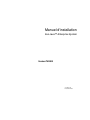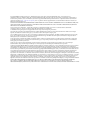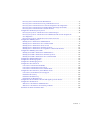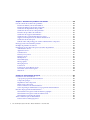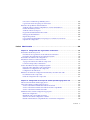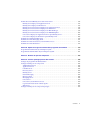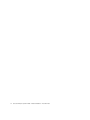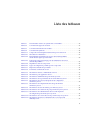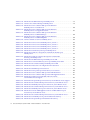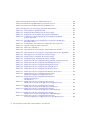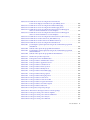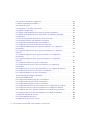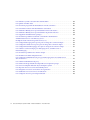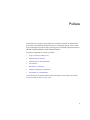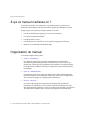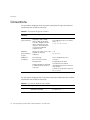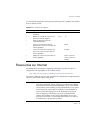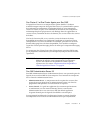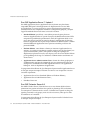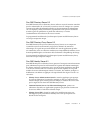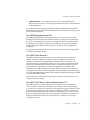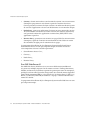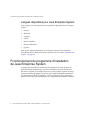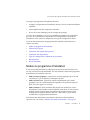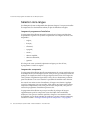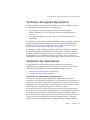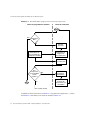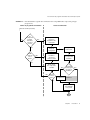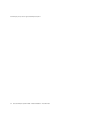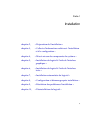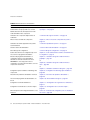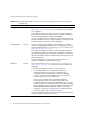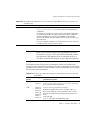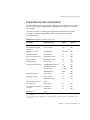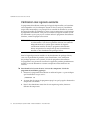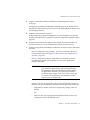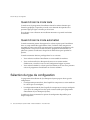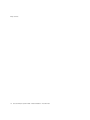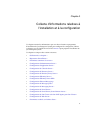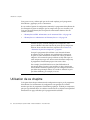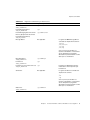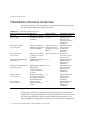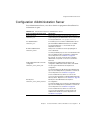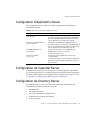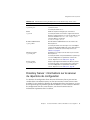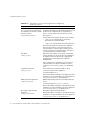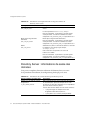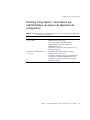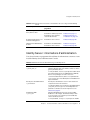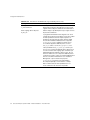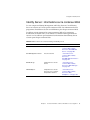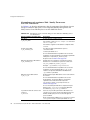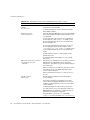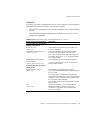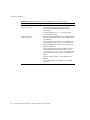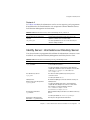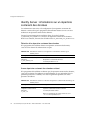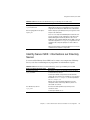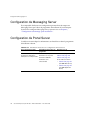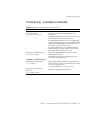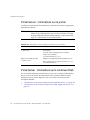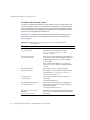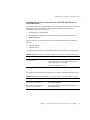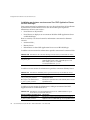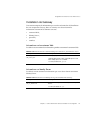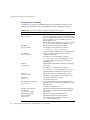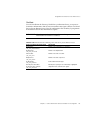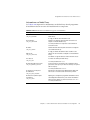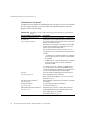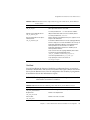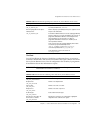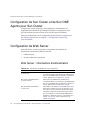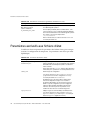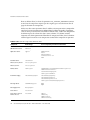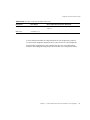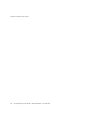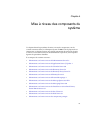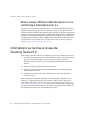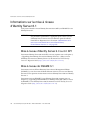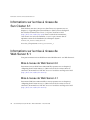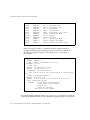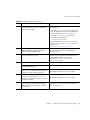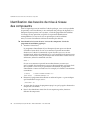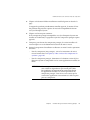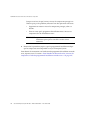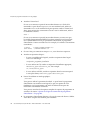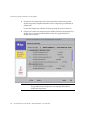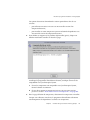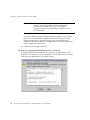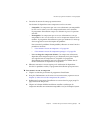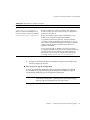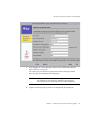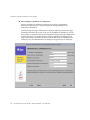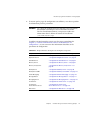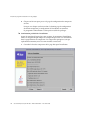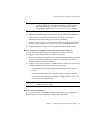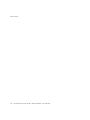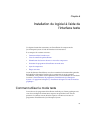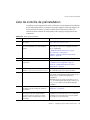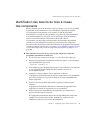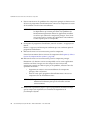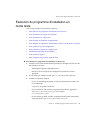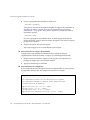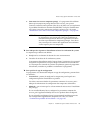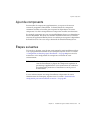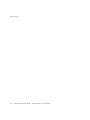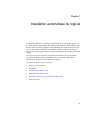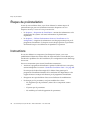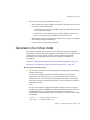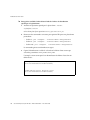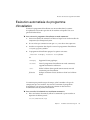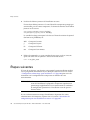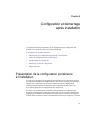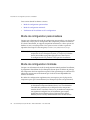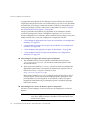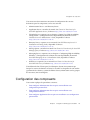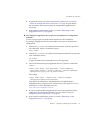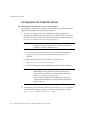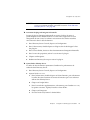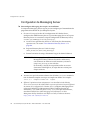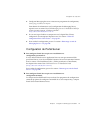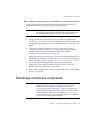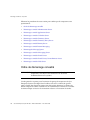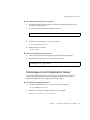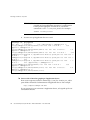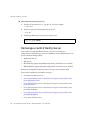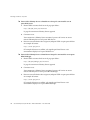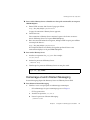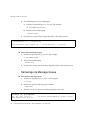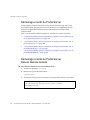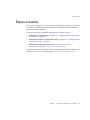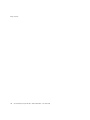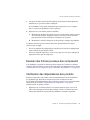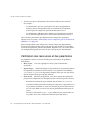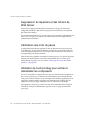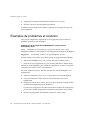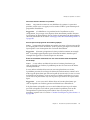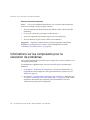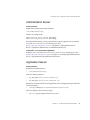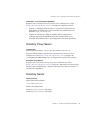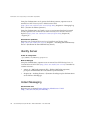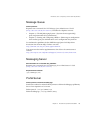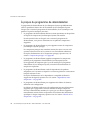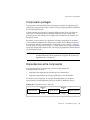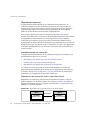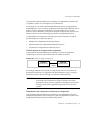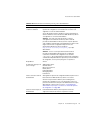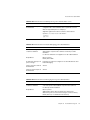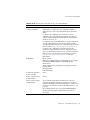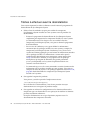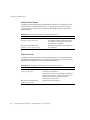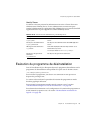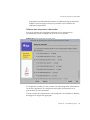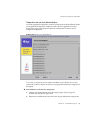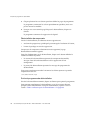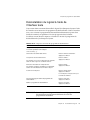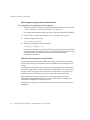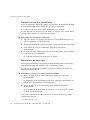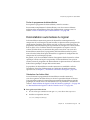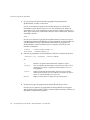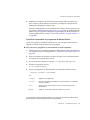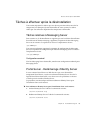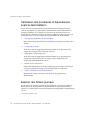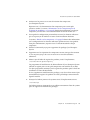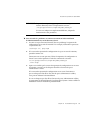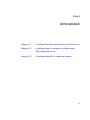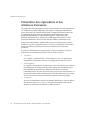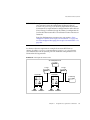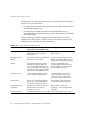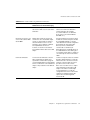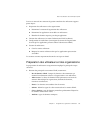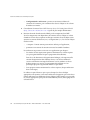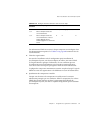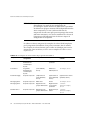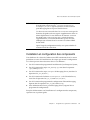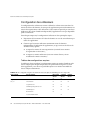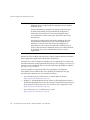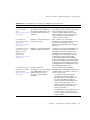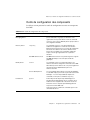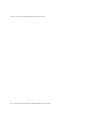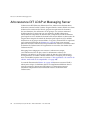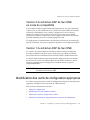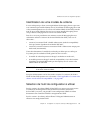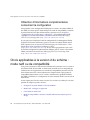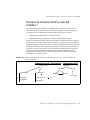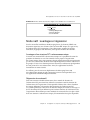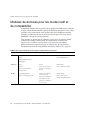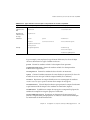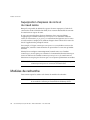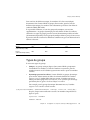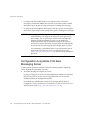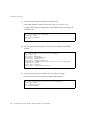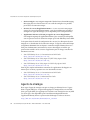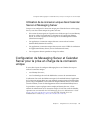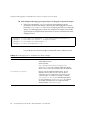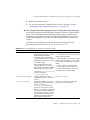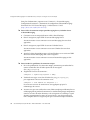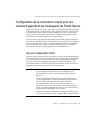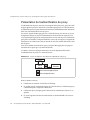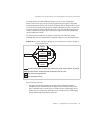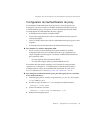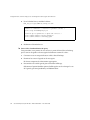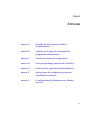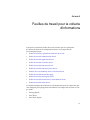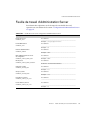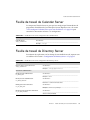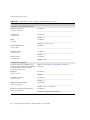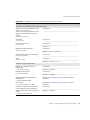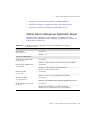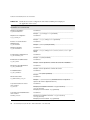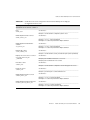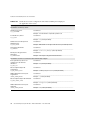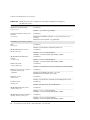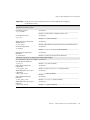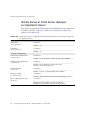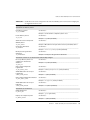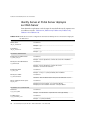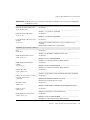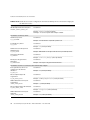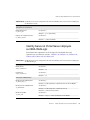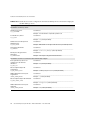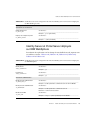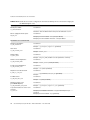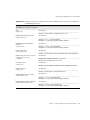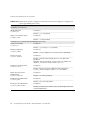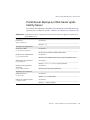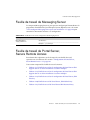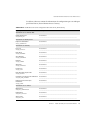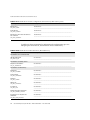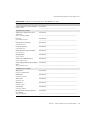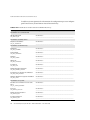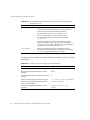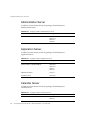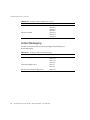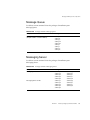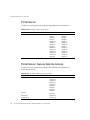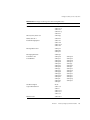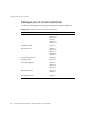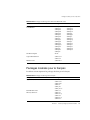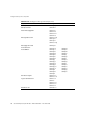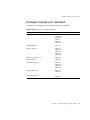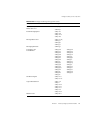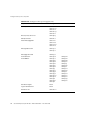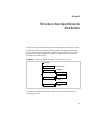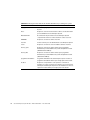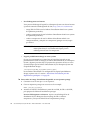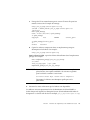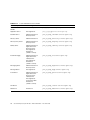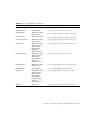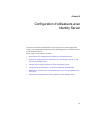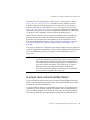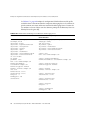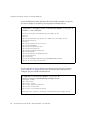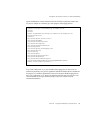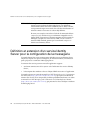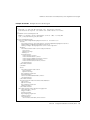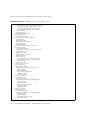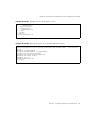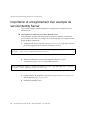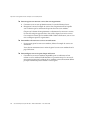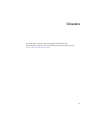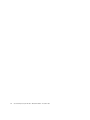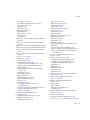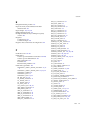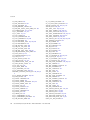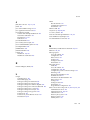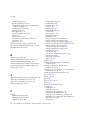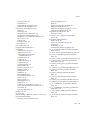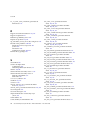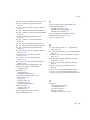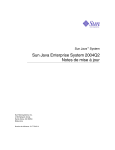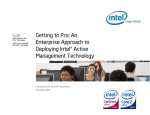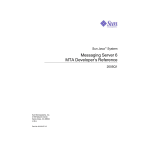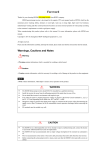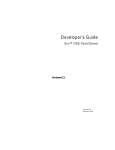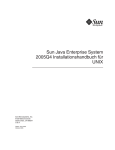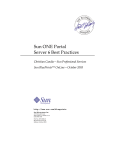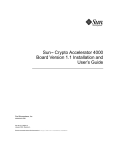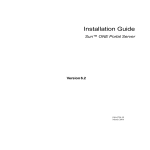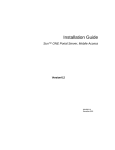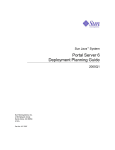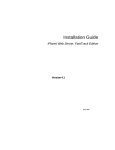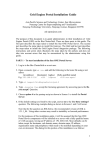Download Sun Java Enterprise System 2003Q4 Manuel d`installation
Transcript
Manuel d'installation
Sun Java™ Enterprise System
Version T4 2003
817-4241-10
Décembre 2003
Copyright © 2003 Sun Microsystems, Inc., 4150 Network Circle, Santa Clara, California 95054, États-Unis. Tous droits réservés.
Sun Microsystems, Inc. détient les droits de propriété intellectuelle relatifs à la technologie incorporée dans le produit qui est décrit dans ce
document. En particulier, et ce sans limitation, ces droits de propriété intellectuelle peuvent inclure un ou plusieurs des brevets américains
répertoriés à l'adresse http://www.sun.com/patents, et un ou plusieurs brevets supplémentaires ou des demandes de brevet en instance aux
États-Unis et dans d'autres pays.
CE PRODUIT CONTIENT DES INFORMATIONS CONFIDENTIELLES ET DES SECRETS COMMERCIAUX DE SUN MICROSYSTEMS, INC.
SON UTILISATION, SA DIVULGATION ET SA REPRODUCTION SONT INTERDITES SANS L'AUTORISATION EXPRESSE, ÉCRITE ET
PRÉALABLE DE SUN MICROSYSTEMS, INC.
Droits soumis à la loi américaine - Logiciel de commerce. Les utilisateurs de l'État sont soumis au contrat de licence standard de
Sun Microsystems, Inc. ainsi qu'aux clauses applicables du FAR et de ses suppléments.
La distribution du logiciel peut s'accompagner de celle de composants mis au point par des tiers.
Des parties de ce produit pourront être dérivées des systèmes Berkeley BSD licenciés par l'Université de Californie. UNIX est une marque
déposée aux États-Unis et dans d'autres pays, sous licence exclusive de X/Open Company, Ltd.
Sun, Sun Microsystems, le logo Sun, Java, Solaris, JDK, Java Naming and Directory Interface, JavaMail, JavaHelp, J2SE, iPlanet, le logo Duke,
le logo Java Coffee Cup, le logo Solaris, le logo SunTone Certified et le logo Sun ONE sont des marques commerciales ou déposées de Sun
Microsystems, Inc. aux États-Unis et dans d'autres pays.
Toutes les marques commerciales SPARC sont utilisées dans le cadre d'un contrat de licence et sont des marques commerciales ou déposées
de SPARC International, Inc. aux États-Unis et dans d'autres pays. Les produits portant les marques SPARC sont basés sur une architecture
développée par Sun Microsystems, Inc.
Legato, le logo Legato et Legato NetWorker sont des marques commerciales ou déposées de Legato Systems, Inc. Le logo Netscape
Communications Corp est une marque de fabrique ou une marque déposée de Netscape Communications Corporation.
L'interface graphique OPEN LOOK et Sun(TM) a été développée par Sun Microsystems, Inc. pour ses utilisateurs et licenciés. Sun reconnaît les
efforts de pionniers de Xerox pour la recherche et le développement du concept des interfaces visuelles ou graphiques pour l'industrie de
l'informatique. Sun détient une licence non exclusive de Xerox sur l'interface d'utilisation graphique Xerox, cette licence couvrant également les
licenciés de Sun qui mettent en place l'interface d'utilisation graphique OPEN LOOK et qui, en outre, se conforment aux licences écrites de Sun.
Les produits qui font l'objet de ce manuel d'entretien et les informations qu'il contient sont soumis à la législation américaine en matière de
contrôle des exportations et peuvent être soumis à la réglementation en vigueur dans d'autres pays dans le domaine des exportations et
importations. Les utilisations (ou utilisateurs finaux) d'armes nucléaires, de missiles, d'armes biologiques et chimiques ou de nucléaire maritime,
directement ou indirectement, sont strictement interdites. Les exportations ou réexportations vers les pays sous embargo américain, ou vers des
entités figurant sur les listes d'exclusion d'exportation américaines, y compris, mais de manière non exhaustive, la liste de personnes qui font
objet d'un ordre de ne pas participer, d'une façon directe ou indirecte, aux exportations des produits ou des services qui sont régis par la
législation américaine en matière de contrôle des exportations et la liste de ressortissants spécifiquement désignés, sont rigoureusement interdites.
CETTE DOCUMENTATION EST FOURNIE EN L'ÉTAT, ET TOUTES CONDITIONS, DÉCLARATIONS ET GARANTIES EXPRESSES
OU TACITES, Y COMPRIS TOUTE GARANTIE IMPLICITE D'APTITUDE À LA VENTE OU À UN BUT PARTICULIER OU DE
NON-CONTREFAÇON, SONT EXCLUES, EXCEPTÉ DANS LA MESURE OÙ DE TELLES EXCLUSIONS SERAIENT CONTRAIRES À LA LOI.
Sommaire
Liste des schémas . . . . . . . . . . . . . . . . . . . . . . . . . . . . . . . . . . . . . . . . . . . . . . . . . . . . . . . . . . . . . 13
Liste des tableaux . . . . . . . . . . . . . . . . . . . . . . . . . . . . . . . . . . . . . . . . . . . . . . . . . . . . . . . . . . . . . . 15
Liste des procédures . . . . . . . . . . . . . . . . . . . . . . . . . . . . . . . . . . . . . . . . . . . . . . . . . . . . . . . . . . . 21
Préface . . . . . . . . . . . . . . . . . . . . . . . . . . . . . . . . . . . . . . . . . . . . . . . . . . . . . . . . . . . . . . . . . . . . . . . 25
À qui ce manuel s'adresse-t-il ? . . . . . . . . . . . . . . . . . . . . . . . . . . . . . . . . . . . . . . . . . . . . . . . . . . . . . . . . . . .
Organisation du manuel . . . . . . . . . . . . . . . . . . . . . . . . . . . . . . . . . . . . . . . . . . . . . . . . . . . . . . . . . . . . . . . .
Utilisation de la documentation . . . . . . . . . . . . . . . . . . . . . . . . . . . . . . . . . . . . . . . . . . . . . . . . . . . . . . . . . .
Conventions . . . . . . . . . . . . . . . . . . . . . . . . . . . . . . . . . . . . . . . . . . . . . . . . . . . . . . . . . . . . . . . . . . . . . . . . . . .
Ressources sur Internet . . . . . . . . . . . . . . . . . . . . . . . . . . . . . . . . . . . . . . . . . . . . . . . . . . . . . . . . . . . . . . . . .
Comment signaler les problèmes . . . . . . . . . . . . . . . . . . . . . . . . . . . . . . . . . . . . . . . . . . . . . . . . . . . . . . . . .
Sun attend vos commentaires. . . . . . . . . . . . . . . . . . . . . . . . . . . . . . . . . . . . . . . . . . . . . . . . . . . . . . . . . . . .
26
26
27
28
29
30
30
Chapitre 1 Présentation . . . . . . . . . . . . . . . . . . . . . . . . . . . . . . . . . . . . . . . . . . . . . . . . . . . . . . . . .
Introduction à Java Enterprise System . . . . . . . . . . . . . . . . . . . . . . . . . . . . . . . . . . . . . . . . . . . . . . . . . . . .
Avantages de Java Enterprise System . . . . . . . . . . . . . . . . . . . . . . . . . . . . . . . . . . . . . . . . . . . . . . . . . .
Présentation du service ENS (Enterprise Network Services) . . . . . . . . . . . . . . . . . . . . . . . . . . . . . . .
Présentation des composants . . . . . . . . . . . . . . . . . . . . . . . . . . . . . . . . . . . . . . . . . . . . . . . . . . . . . . . . . .
Présentation des composants partagés . . . . . . . . . . . . . . . . . . . . . . . . . . . . . . . . . . . . . . . . . . . . . . . . . .
Langues disponibles pour Java Enterprise System . . . . . . . . . . . . . . . . . . . . . . . . . . . . . . . . . . . . . . .
Fonctionnement du programme d'installation de Java Enterprise System . . . . . . . . . . . . . . . . . . . . . .
Modes du programme d'installation . . . . . . . . . . . . . . . . . . . . . . . . . . . . . . . . . . . . . . . . . . . . . . . . . . .
Sélection de la langue . . . . . . . . . . . . . . . . . . . . . . . . . . . . . . . . . . . . . . . . . . . . . . . . . . . . . . . . . . . . . . . .
Vérification des logiciels déjà présents . . . . . . . . . . . . . . . . . . . . . . . . . . . . . . . . . . . . . . . . . . . . . . . . . .
Vérification des dépendances . . . . . . . . . . . . . . . . . . . . . . . . . . . . . . . . . . . . . . . . . . . . . . . . . . . . . . . . .
Types de configuration et définition de paramètres . . . . . . . . . . . . . . . . . . . . . . . . . . . . . . . . . . . . . .
Désinstallation . . . . . . . . . . . . . . . . . . . . . . . . . . . . . . . . . . . . . . . . . . . . . . . . . . . . . . . . . . . . . . . . . . . . . .
Flux d'installation . . . . . . . . . . . . . . . . . . . . . . . . . . . . . . . . . . . . . . . . . . . . . . . . . . . . . . . . . . . . . . . . . . .
Comment puis-je me procurer le logiciel Java Enterprise System ? . . . . . . . . . . . . . . . . . . . . . . . . . . . .
31
31
32
33
34
41
42
42
43
44
45
45
48
49
49
52
3
Partie 1 Installation . . . . . . . . . . . . . . . . . . . . . . . . . . . . . . . . . . . . . . . . . . . . . . . . . . . . . . . . . . . 55
4
Chapitre 2 Préparation de l'installation . . . . . . . . . . . . . . . . . . . . . . . . . . . . . . . . . . . . . . . . . . .
Introduction à l'installation . . . . . . . . . . . . . . . . . . . . . . . . . . . . . . . . . . . . . . . . . . . . . . . . . . . . . . . . . . . . . .
Procédures d'installation pour des déploiements spécifiques . . . . . . . . . . . . . . . . . . . . . . . . . . . . . . . . .
Déploiement haute disponibilité à l'aide du logiciel Sun Cluster . . . . . . . . . . . . . . . . . . . . . . . . . . .
Déploiement de Directory Server en mode 32 bits sur une plate-forme
Solaris SPARC 64 bits . . . . . . . . . . . . . . . . . . . . . . . . . . . . . . . . . . . . . . . . . . . . . . . . . . . . . . . . . . . . . . . .
Déploiement d'Identity Server sur une instance Web Server ou Application Server
n'appartenant pas à l'utilisateur root . . . . . . . . . . . . . . . . . . . . . . . . . . . . . . . . . . . . . . . . . . . . . . . . . . .
Déploiement de Portal Server sur une instance Web Server ou Application Server
n'appartenant pas à l'utilisateur root . . . . . . . . . . . . . . . . . . . . . . . . . . . . . . . . . . . . . . . . . . . . . . . . . . .
Déploiement du logiciel Java Enterprise System préalablement chargé . . . . . . . . . . . . . . . . . . . . . .
Identification des besoins de mise à niveau . . . . . . . . . . . . . . . . . . . . . . . . . . . . . . . . . . . . . . . . . . . . . . . .
Dépendances des composants . . . . . . . . . . . . . . . . . . . . . . . . . . . . . . . . . . . . . . . . . . . . . . . . . . . . . . . . .
Vérification des logiciels existants . . . . . . . . . . . . . . . . . . . . . . . . . . . . . . . . . . . . . . . . . . . . . . . . . . . . .
Vérification préalable du système . . . . . . . . . . . . . . . . . . . . . . . . . . . . . . . . . . . . . . . . . . . . . . . . . . . . . . . .
Droits d'accès . . . . . . . . . . . . . . . . . . . . . . . . . . . . . . . . . . . . . . . . . . . . . . . . . . . . . . . . . . . . . . . . . . . . . . .
Configuration système requise . . . . . . . . . . . . . . . . . . . . . . . . . . . . . . . . . . . . . . . . . . . . . . . . . . . . . . . .
Espace disque et quantité de mémoire nécessaires . . . . . . . . . . . . . . . . . . . . . . . . . . . . . . . . . . . . . . .
Sélection d'un mode d'installation . . . . . . . . . . . . . . . . . . . . . . . . . . . . . . . . . . . . . . . . . . . . . . . . . . . . . . . .
Quand choisir le mode graphique . . . . . . . . . . . . . . . . . . . . . . . . . . . . . . . . . . . . . . . . . . . . . . . . . . . . .
Quand choisir le mode texte . . . . . . . . . . . . . . . . . . . . . . . . . . . . . . . . . . . . . . . . . . . . . . . . . . . . . . . . . .
Quand choisir le mode automatisé . . . . . . . . . . . . . . . . . . . . . . . . . . . . . . . . . . . . . . . . . . . . . . . . . . . . .
Sélection du type de configuration . . . . . . . . . . . . . . . . . . . . . . . . . . . . . . . . . . . . . . . . . . . . . . . . . . . . . . . .
Quand choisir la configuration personnalisée . . . . . . . . . . . . . . . . . . . . . . . . . . . . . . . . . . . . . . . . . . .
Quand choisir la configuration minimale . . . . . . . . . . . . . . . . . . . . . . . . . . . . . . . . . . . . . . . . . . . . . . .
Collecte des données de configuration . . . . . . . . . . . . . . . . . . . . . . . . . . . . . . . . . . . . . . . . . . . . . . . . . . . .
Répertoires d'installation . . . . . . . . . . . . . . . . . . . . . . . . . . . . . . . . . . . . . . . . . . . . . . . . . . . . . . . . . . . . .
Attribution d'un numéro de port . . . . . . . . . . . . . . . . . . . . . . . . . . . . . . . . . . . . . . . . . . . . . . . . . . . . . .
Étapes suivantes . . . . . . . . . . . . . . . . . . . . . . . . . . . . . . . . . . . . . . . . . . . . . . . . . . . . . . . . . . . . . . . . . . . . . . .
57
57
59
59
Chapitre 3 Collecte d'informations relatives à l'installation et à la configuration . . . . . . . . .
Utilisation de ce chapitre . . . . . . . . . . . . . . . . . . . . . . . . . . . . . . . . . . . . . . . . . . . . . . . . . . . . . . . . . . . . . . . .
Valeurs par défaut . . . . . . . . . . . . . . . . . . . . . . . . . . . . . . . . . . . . . . . . . . . . . . . . . . . . . . . . . . . . . . . . . . .
Méthodes de recherche conseillées . . . . . . . . . . . . . . . . . . . . . . . . . . . . . . . . . . . . . . . . . . . . . . . . . . . . .
Répertoires d'installation . . . . . . . . . . . . . . . . . . . . . . . . . . . . . . . . . . . . . . . . . . . . . . . . . . . . . . . . . . . . . . . .
Paramètres communs du serveur . . . . . . . . . . . . . . . . . . . . . . . . . . . . . . . . . . . . . . . . . . . . . . . . . . . . . . . . .
Configuration d'Administration Server . . . . . . . . . . . . . . . . . . . . . . . . . . . . . . . . . . . . . . . . . . . . . . . . . . .
Configuration d'Application Server . . . . . . . . . . . . . . . . . . . . . . . . . . . . . . . . . . . . . . . . . . . . . . . . . . . . . . .
Configuration de Calendar Server . . . . . . . . . . . . . . . . . . . . . . . . . . . . . . . . . . . . . . . . . . . . . . . . . . . . . . . .
Configuration de Directory Server . . . . . . . . . . . . . . . . . . . . . . . . . . . . . . . . . . . . . . . . . . . . . . . . . . . . . . . .
79
80
81
81
82
84
85
87
87
87
Sun Java Enterprise System T4 2003 • Manuel d'installation • Décembre 2003
64
65
67
68
68
69
70
72
72
72
73
73
73
74
74
74
75
76
76
77
77
77
Directory Server : informations d'administration . . . . . . . . . . . . . . . . . . . . . . . . . . . . . . . . . . . . . . . . . 88
Directory Server : informations sur les paramètres du serveur . . . . . . . . . . . . . . . . . . . . . . . . . . . . . 88
Directory Server : informations sur le serveur du répertoire de configuration . . . . . . . . . . . . . . . . 89
Directory Server : informations sur l'emplacement de stockage des données . . . . . . . . . . . . . . . . . 91
Directory Server : informations de saisie des données . . . . . . . . . . . . . . . . . . . . . . . . . . . . . . . . . . . . 92
Configuration de Directory Proxy Server . . . . . . . . . . . . . . . . . . . . . . . . . . . . . . . . . . . . . . . . . . . . . . . . . . 94
Directory Proxy Server : informations sur la sélection du port . . . . . . . . . . . . . . . . . . . . . . . . . . . . . 94
Directory Proxy Server : informations sur l'administrateur du serveur du répertoire
de configuration . . . . . . . . . . . . . . . . . . . . . . . . . . . . . . . . . . . . . . . . . . . . . . . . . . . . . . . . . . . . . . . . . . . . . 95
Directory Proxy Server : informations sur la racine du serveur . . . . . . . . . . . . . . . . . . . . . . . . . . . . . 96
Configuration d'Identity Server . . . . . . . . . . . . . . . . . . . . . . . . . . . . . . . . . . . . . . . . . . . . . . . . . . . . . . . . . . 96
Identity Server : informations d'administration . . . . . . . . . . . . . . . . . . . . . . . . . . . . . . . . . . . . . . . . . . 97
Identity Server : informations sur le conteneur Web . . . . . . . . . . . . . . . . . . . . . . . . . . . . . . . . . . . . . . 99
Identity Server : informations sur les services . . . . . . . . . . . . . . . . . . . . . . . . . . . . . . . . . . . . . . . . . . 105
Identity Server : informations sur Directory Server . . . . . . . . . . . . . . . . . . . . . . . . . . . . . . . . . . . . . . 111
Identity Server : informations sur un répertoire contenant des données . . . . . . . . . . . . . . . . . . . . 112
Configuration d'Identity Server SDK . . . . . . . . . . . . . . . . . . . . . . . . . . . . . . . . . . . . . . . . . . . . . . . . . . . . . 113
Identity Server SDK : informations d'administration . . . . . . . . . . . . . . . . . . . . . . . . . . . . . . . . . . . . 114
Identity Server SDK : informations sur Directory Server . . . . . . . . . . . . . . . . . . . . . . . . . . . . . . . . . 115
Identity Server SDK : informations sur le conteneur Web . . . . . . . . . . . . . . . . . . . . . . . . . . . . . . . . 116
Configuration d'Instant Messaging . . . . . . . . . . . . . . . . . . . . . . . . . . . . . . . . . . . . . . . . . . . . . . . . . . . . . . 117
Configuration de Message Queue . . . . . . . . . . . . . . . . . . . . . . . . . . . . . . . . . . . . . . . . . . . . . . . . . . . . . . . 117
Configuration de Messaging Server . . . . . . . . . . . . . . . . . . . . . . . . . . . . . . . . . . . . . . . . . . . . . . . . . . . . . . 118
Configuration de Portal Server . . . . . . . . . . . . . . . . . . . . . . . . . . . . . . . . . . . . . . . . . . . . . . . . . . . . . . . . . . 118
Portal Server : informations d'identité . . . . . . . . . . . . . . . . . . . . . . . . . . . . . . . . . . . . . . . . . . . . . . . . . 119
Portal Server : informations sur le portail . . . . . . . . . . . . . . . . . . . . . . . . . . . . . . . . . . . . . . . . . . . . . . 120
Portal Server : informations sur le conteneur Web . . . . . . . . . . . . . . . . . . . . . . . . . . . . . . . . . . . . . . . 120
Configuration de Portal Server, Secure Remote Access . . . . . . . . . . . . . . . . . . . . . . . . . . . . . . . . . . . . . 122
Portal Server, Secure Remote Access Support . . . . . . . . . . . . . . . . . . . . . . . . . . . . . . . . . . . . . . . . . . 123
Installation de Gateway . . . . . . . . . . . . . . . . . . . . . . . . . . . . . . . . . . . . . . . . . . . . . . . . . . . . . . . . . . . . . 127
Installation de Netlet Proxy . . . . . . . . . . . . . . . . . . . . . . . . . . . . . . . . . . . . . . . . . . . . . . . . . . . . . . . . . . 130
Informations sur Rewriter Proxy . . . . . . . . . . . . . . . . . . . . . . . . . . . . . . . . . . . . . . . . . . . . . . . . . . . . . 134
Configuration de Sun Cluster et de Sun ONE Agents pour Sun Cluster . . . . . . . . . . . . . . . . . . . . . . . 138
Configuration de Web Server . . . . . . . . . . . . . . . . . . . . . . . . . . . . . . . . . . . . . . . . . . . . . . . . . . . . . . . . . . . 138
Web Server : informations d'administration . . . . . . . . . . . . . . . . . . . . . . . . . . . . . . . . . . . . . . . . . . . . 138
Web Server : informations sur l'instance par défaut . . . . . . . . . . . . . . . . . . . . . . . . . . . . . . . . . . . . . 139
Paramètres exclusifs aux fichiers d'état . . . . . . . . . . . . . . . . . . . . . . . . . . . . . . . . . . . . . . . . . . . . . . . . . . . 140
Sommaire
5
Chapitre 4 Mise à niveau des composants du système . . . . . . . . . . . . . . . . . . . . . . . . . . . . . 145
Informations sur la mise à niveau d'Administration Server 5.2 . . . . . . . . . . . . . . . . . . . . . . . . . . . . . . 146
Informations sur la mise à niveau d'Application Server 7, Update 1 . . . . . . . . . . . . . . . . . . . . . . . . . . 146
Mise à niveau d'Application Server 7 . . . . . . . . . . . . . . . . . . . . . . . . . . . . . . . . . . . . . . . . . . . . . . . . . . 146
Mise à niveau d'Application Server 6.x . . . . . . . . . . . . . . . . . . . . . . . . . . . . . . . . . . . . . . . . . . . . . . . . 147
Informations sur la mise à niveau de Calendar Server 6.0 . . . . . . . . . . . . . . . . . . . . . . . . . . . . . . . . . . . 147
Mise à niveau de Calendar Server 5.x . . . . . . . . . . . . . . . . . . . . . . . . . . . . . . . . . . . . . . . . . . . . . . . . . 147
Mise à niveau d'iPlanet Calendar Server 2.x ou de Netscape Calendar Server 4.x . . . . . . . . . . . . 148
Informations sur la mise à niveau de Directory Server 5.2 . . . . . . . . . . . . . . . . . . . . . . . . . . . . . . . . . . . 148
Informations sur la mise à niveau de Directory Proxy Server 5.2 . . . . . . . . . . . . . . . . . . . . . . . . . . . . . 149
Informations sur la mise à niveau d'Identity Server 6.1 . . . . . . . . . . . . . . . . . . . . . . . . . . . . . . . . . . . . . 150
Mise à niveau d'Identity Server 6.0 ou 6.0 SP1 . . . . . . . . . . . . . . . . . . . . . . . . . . . . . . . . . . . . . . . . . . 150
Mise à niveau de DSAME 5.1 . . . . . . . . . . . . . . . . . . . . . . . . . . . . . . . . . . . . . . . . . . . . . . . . . . . . . . . . . 150
Informations sur la mise à niveau d'Instant Messaging 6.1 . . . . . . . . . . . . . . . . . . . . . . . . . . . . . . . . . . 151
Informations sur la mise à niveau de Message Queue 3.0.1 SP2 . . . . . . . . . . . . . . . . . . . . . . . . . . . . . . 151
Mise à niveau de MQ 3.0.1 SP1, 3.0.1 ou 3.0 . . . . . . . . . . . . . . . . . . . . . . . . . . . . . . . . . . . . . . . . . . . . 151
Mise à niveau d'iMQ 2.0 ou iMQ 2.0 SP1 . . . . . . . . . . . . . . . . . . . . . . . . . . . . . . . . . . . . . . . . . . . . . . . 153
Informations sur la mise à niveau de Messaging Server 6.0 . . . . . . . . . . . . . . . . . . . . . . . . . . . . . . . . . 153
Informations sur la mise à niveau de Portal Server 6.2 ou Portal Server,
Secure Remote Access 6.2 . . . . . . . . . . . . . . . . . . . . . . . . . . . . . . . . . . . . . . . . . . . . . . . . . . . . . . . . . . . . . . 153
Informations sur la mise à niveau de Sun Cluster 3.1 . . . . . . . . . . . . . . . . . . . . . . . . . . . . . . . . . . . . . . . 154
Informations sur la mise à niveau de Web Server 6.1 . . . . . . . . . . . . . . . . . . . . . . . . . . . . . . . . . . . . . . . 154
Mise à niveau de Web Server 6.0 . . . . . . . . . . . . . . . . . . . . . . . . . . . . . . . . . . . . . . . . . . . . . . . . . . . . . . 154
Mise à niveau de Web Server 4.1 . . . . . . . . . . . . . . . . . . . . . . . . . . . . . . . . . . . . . . . . . . . . . . . . . . . . . . 154
Informations sur la mise à niveau des composants partagés . . . . . . . . . . . . . . . . . . . . . . . . . . . . . . . . . 155
Informations sur la mise à niveau de la plate-forme J2SE . . . . . . . . . . . . . . . . . . . . . . . . . . . . . . . . . 155
6
Chapitre 5 Installation du logiciel à l'aide de l'interface graphique . . . . . . . . . . . . . . . . . . . .
Liste de contrôle de préinstallation . . . . . . . . . . . . . . . . . . . . . . . . . . . . . . . . . . . . . . . . . . . . . . . . . . . . . .
Identification des besoins de mise à niveau des composants . . . . . . . . . . . . . . . . . . . . . . . . . . . . . . . . .
Exécution du programme d'installation en mode graphique . . . . . . . . . . . . . . . . . . . . . . . . . . . . . . . .
Ajout de composants . . . . . . . . . . . . . . . . . . . . . . . . . . . . . . . . . . . . . . . . . . . . . . . . . . . . . . . . . . . . . . . . . .
Étapes suivantes . . . . . . . . . . . . . . . . . . . . . . . . . . . . . . . . . . . . . . . . . . . . . . . . . . . . . . . . . . . . . . . . . . . . . .
157
157
160
163
181
181
Chapitre 6 Installation du logiciel à l'aide de l'interface texte . . . . . . . . . . . . . . . . . . . . . . . .
Comment utiliser le mode texte . . . . . . . . . . . . . . . . . . . . . . . . . . . . . . . . . . . . . . . . . . . . . . . . . . . . . . . . .
Liste de contrôle de préinstallation . . . . . . . . . . . . . . . . . . . . . . . . . . . . . . . . . . . . . . . . . . . . . . . . . . . . . .
Identification des besoins de mise à niveau des composants . . . . . . . . . . . . . . . . . . . . . . . . . . . . . . . . .
Exécution du programme d'installation en mode texte . . . . . . . . . . . . . . . . . . . . . . . . . . . . . . . . . . . . .
Ajout de composants . . . . . . . . . . . . . . . . . . . . . . . . . . . . . . . . . . . . . . . . . . . . . . . . . . . . . . . . . . . . . . . . . .
Étapes suivantes . . . . . . . . . . . . . . . . . . . . . . . . . . . . . . . . . . . . . . . . . . . . . . . . . . . . . . . . . . . . . . . . . . . . . .
183
183
185
187
189
197
197
Sun Java Enterprise System T4 2003 • Manuel d'installation • Décembre 2003
Chapitre 7 Installation automatisée du logiciel . . . . . . . . . . . . . . . . . . . . . . . . . . . . . . . . . . . . .
Étapes de préinstallation . . . . . . . . . . . . . . . . . . . . . . . . . . . . . . . . . . . . . . . . . . . . . . . . . . . . . . . . . . . . . . .
Instructions . . . . . . . . . . . . . . . . . . . . . . . . . . . . . . . . . . . . . . . . . . . . . . . . . . . . . . . . . . . . . . . . . . . . . . . . . .
Génération d'un fichier d'état . . . . . . . . . . . . . . . . . . . . . . . . . . . . . . . . . . . . . . . . . . . . . . . . . . . . . . . . . . .
Modification du fichier d'état . . . . . . . . . . . . . . . . . . . . . . . . . . . . . . . . . . . . . . . . . . . . . . . . . . . . . . . . . . .
Modification des paramètres locaux . . . . . . . . . . . . . . . . . . . . . . . . . . . . . . . . . . . . . . . . . . . . . . . . . . .
Création d'un ID pour les plates-formes . . . . . . . . . . . . . . . . . . . . . . . . . . . . . . . . . . . . . . . . . . . . . . .
Exécution automatisée du programme d'installation . . . . . . . . . . . . . . . . . . . . . . . . . . . . . . . . . . . . . . .
Étapes suivantes . . . . . . . . . . . . . . . . . . . . . . . . . . . . . . . . . . . . . . . . . . . . . . . . . . . . . . . . . . . . . . . . . . . . . .
199
200
200
201
203
203
204
207
208
Chapitre 8 Configuration et démarrage après installation . . . . . . . . . . . . . . . . . . . . . . . . . . . . 209
Présentation de la configuration postérieure à l'installation . . . . . . . . . . . . . . . . . . . . . . . . . . . . . . . . . 209
Mode de configuration personnalisée . . . . . . . . . . . . . . . . . . . . . . . . . . . . . . . . . . . . . . . . . . . . . . . . . 210
Mode de configuration minimale . . . . . . . . . . . . . . . . . . . . . . . . . . . . . . . . . . . . . . . . . . . . . . . . . . . . . 210
Vérification de l'installation et de la configuration . . . . . . . . . . . . . . . . . . . . . . . . . . . . . . . . . . . . . . 211
Tâches de configuration liées à Sun Cluster . . . . . . . . . . . . . . . . . . . . . . . . . . . . . . . . . . . . . . . . . . . . . . . 211
Configuration des composants . . . . . . . . . . . . . . . . . . . . . . . . . . . . . . . . . . . . . . . . . . . . . . . . . . . . . . . . . . 213
Configuration d'Administration Server . . . . . . . . . . . . . . . . . . . . . . . . . . . . . . . . . . . . . . . . . . . . . . . . 214
Configuration d'Application Server . . . . . . . . . . . . . . . . . . . . . . . . . . . . . . . . . . . . . . . . . . . . . . . . . . . 216
Configuration de Calendar Server . . . . . . . . . . . . . . . . . . . . . . . . . . . . . . . . . . . . . . . . . . . . . . . . . . . . 218
Configuration de Directory Server . . . . . . . . . . . . . . . . . . . . . . . . . . . . . . . . . . . . . . . . . . . . . . . . . . . . 220
Configuration de Directory Proxy Server . . . . . . . . . . . . . . . . . . . . . . . . . . . . . . . . . . . . . . . . . . . . . . 221
Configuration d'Identity Server . . . . . . . . . . . . . . . . . . . . . . . . . . . . . . . . . . . . . . . . . . . . . . . . . . . . . . 222
Configuration d'Instant Messaging . . . . . . . . . . . . . . . . . . . . . . . . . . . . . . . . . . . . . . . . . . . . . . . . . . . 225
Configuration de Messaging Server . . . . . . . . . . . . . . . . . . . . . . . . . . . . . . . . . . . . . . . . . . . . . . . . . . . 226
Configuration de Portal Server . . . . . . . . . . . . . . . . . . . . . . . . . . . . . . . . . . . . . . . . . . . . . . . . . . . . . . . 227
Configuration de Web Server . . . . . . . . . . . . . . . . . . . . . . . . . . . . . . . . . . . . . . . . . . . . . . . . . . . . . . . . 228
Démarrage et arrêt des composants . . . . . . . . . . . . . . . . . . . . . . . . . . . . . . . . . . . . . . . . . . . . . . . . . . . . . . 229
Ordre de démarrage conseillé . . . . . . . . . . . . . . . . . . . . . . . . . . . . . . . . . . . . . . . . . . . . . . . . . . . . . . . . 230
Démarrage et arrêt d'Administration Server . . . . . . . . . . . . . . . . . . . . . . . . . . . . . . . . . . . . . . . . . . . . 232
Démarrage et arrêt d'Application Server . . . . . . . . . . . . . . . . . . . . . . . . . . . . . . . . . . . . . . . . . . . . . . . 233
Démarrage et arrêt de Calendar Server . . . . . . . . . . . . . . . . . . . . . . . . . . . . . . . . . . . . . . . . . . . . . . . . 235
Démarrage et arrêt de Directory Server . . . . . . . . . . . . . . . . . . . . . . . . . . . . . . . . . . . . . . . . . . . . . . . . 236
Démarrage et arrêt de Directory Proxy Server . . . . . . . . . . . . . . . . . . . . . . . . . . . . . . . . . . . . . . . . . . 237
Démarrage et arrêt d'Identity Server . . . . . . . . . . . . . . . . . . . . . . . . . . . . . . . . . . . . . . . . . . . . . . . . . . 238
Démarrage et arrêt d'Instant Messaging . . . . . . . . . . . . . . . . . . . . . . . . . . . . . . . . . . . . . . . . . . . . . . . 241
Démarrage de Message Queue . . . . . . . . . . . . . . . . . . . . . . . . . . . . . . . . . . . . . . . . . . . . . . . . . . . . . . . 242
Démarrage et arrêt de Messaging Server . . . . . . . . . . . . . . . . . . . . . . . . . . . . . . . . . . . . . . . . . . . . . . . 243
Démarrage et arrêt de Portal Server . . . . . . . . . . . . . . . . . . . . . . . . . . . . . . . . . . . . . . . . . . . . . . . . . . . 244
Démarrage et arrêt de Portal Server, Secure Remote Access . . . . . . . . . . . . . . . . . . . . . . . . . . . . . . 244
Démarrage et arrêt de Web Server . . . . . . . . . . . . . . . . . . . . . . . . . . . . . . . . . . . . . . . . . . . . . . . . . . . . 245
Étapes suivantes . . . . . . . . . . . . . . . . . . . . . . . . . . . . . . . . . . . . . . . . . . . . . . . . . . . . . . . . . . . . . . . . . . . . . . 247
Sommaire
7
8
Chapitre 9 Résolution des problèmes d'installation . . . . . . . . . . . . . . . . . . . . . . . . . . . . . . . .
Liste de contrôle de résolution des problèmes . . . . . . . . . . . . . . . . . . . . . . . . . . . . . . . . . . . . . . . . . . . . .
Examen des fichiers journaux d'installation . . . . . . . . . . . . . . . . . . . . . . . . . . . . . . . . . . . . . . . . . . . .
Examen des fichiers journaux des composants . . . . . . . . . . . . . . . . . . . . . . . . . . . . . . . . . . . . . . . . . .
Vérification des dépendances des produits . . . . . . . . . . . . . . . . . . . . . . . . . . . . . . . . . . . . . . . . . . . . .
Vérification des ressources et des paramètres . . . . . . . . . . . . . . . . . . . . . . . . . . . . . . . . . . . . . . . . . . .
Exécution des procédures de vérification . . . . . . . . . . . . . . . . . . . . . . . . . . . . . . . . . . . . . . . . . . . . . .
Vérification des supports de distribution . . . . . . . . . . . . . . . . . . . . . . . . . . . . . . . . . . . . . . . . . . . . . .
Vérification de la connectivité de Directory Server . . . . . . . . . . . . . . . . . . . . . . . . . . . . . . . . . . . . . .
Suppression du répertoire et des fichiers de Web Server . . . . . . . . . . . . . . . . . . . . . . . . . . . . . . . . .
Vérification des mots de passe . . . . . . . . . . . . . . . . . . . . . . . . . . . . . . . . . . . . . . . . . . . . . . . . . . . . . . .
Utilisation de l'outil prodreg pour vérifier et désinstaller les composants . . . . . . . . . . . . . . . . . . .
Nettoyage suite à une installation partielle . . . . . . . . . . . . . . . . . . . . . . . . . . . . . . . . . . . . . . . . . . . . . . .
Exemples de problèmes et solutions . . . . . . . . . . . . . . . . . . . . . . . . . . . . . . . . . . . . . . . . . . . . . . . . . . . . .
Informations sur les composants pour la résolution de problèmes . . . . . . . . . . . . . . . . . . . . . . . . . . .
Administration Server . . . . . . . . . . . . . . . . . . . . . . . . . . . . . . . . . . . . . . . . . . . . . . . . . . . . . . . . . . . . . .
Application Server . . . . . . . . . . . . . . . . . . . . . . . . . . . . . . . . . . . . . . . . . . . . . . . . . . . . . . . . . . . . . . . . . .
Calendar Server . . . . . . . . . . . . . . . . . . . . . . . . . . . . . . . . . . . . . . . . . . . . . . . . . . . . . . . . . . . . . . . . . . . .
Directory Proxy Server . . . . . . . . . . . . . . . . . . . . . . . . . . . . . . . . . . . . . . . . . . . . . . . . . . . . . . . . . . . . . .
Directory Server . . . . . . . . . . . . . . . . . . . . . . . . . . . . . . . . . . . . . . . . . . . . . . . . . . . . . . . . . . . . . . . . . . . .
Identity Server . . . . . . . . . . . . . . . . . . . . . . . . . . . . . . . . . . . . . . . . . . . . . . . . . . . . . . . . . . . . . . . . . . . . .
Instant Messaging . . . . . . . . . . . . . . . . . . . . . . . . . . . . . . . . . . . . . . . . . . . . . . . . . . . . . . . . . . . . . . . . . .
Message Queue . . . . . . . . . . . . . . . . . . . . . . . . . . . . . . . . . . . . . . . . . . . . . . . . . . . . . . . . . . . . . . . . . . . .
Messaging Server . . . . . . . . . . . . . . . . . . . . . . . . . . . . . . . . . . . . . . . . . . . . . . . . . . . . . . . . . . . . . . . . . . .
Portal Server . . . . . . . . . . . . . . . . . . . . . . . . . . . . . . . . . . . . . . . . . . . . . . . . . . . . . . . . . . . . . . . . . . . . . . .
Portal Server, Secure Remote Access . . . . . . . . . . . . . . . . . . . . . . . . . . . . . . . . . . . . . . . . . . . . . . . . . .
Sun Cluster et Sun Cluster Agents . . . . . . . . . . . . . . . . . . . . . . . . . . . . . . . . . . . . . . . . . . . . . . . . . . . .
Web Server . . . . . . . . . . . . . . . . . . . . . . . . . . . . . . . . . . . . . . . . . . . . . . . . . . . . . . . . . . . . . . . . . . . . . . . .
249
249
250
251
251
252
253
253
253
254
254
254
255
256
258
259
259
260
261
261
262
262
263
263
263
264
264
264
Chapitre 10 Désinstallation du logiciel . . . . . . . . . . . . . . . . . . . . . . . . . . . . . . . . . . . . . . . . . . .
Présentation de la désinstallation . . . . . . . . . . . . . . . . . . . . . . . . . . . . . . . . . . . . . . . . . . . . . . . . . . . . . . . .
À propos du programme de désinstallation . . . . . . . . . . . . . . . . . . . . . . . . . . . . . . . . . . . . . . . . . . . .
Composants partagés . . . . . . . . . . . . . . . . . . . . . . . . . . . . . . . . . . . . . . . . . . . . . . . . . . . . . . . . . . . . . . .
Dépendances entre composants . . . . . . . . . . . . . . . . . . . . . . . . . . . . . . . . . . . . . . . . . . . . . . . . . . . . . .
Détails sur les composants . . . . . . . . . . . . . . . . . . . . . . . . . . . . . . . . . . . . . . . . . . . . . . . . . . . . . . . . . . .
Tâches à effectuer avant la désinstallation . . . . . . . . . . . . . . . . . . . . . . . . . . . . . . . . . . . . . . . . . . . . . .
Octroi de privilèges d'administration au programme de désinstallation . . . . . . . . . . . . . . . . . . . .
Exécution du programme de désinstallation . . . . . . . . . . . . . . . . . . . . . . . . . . . . . . . . . . . . . . . . . . . . . .
Désinstallation du logiciel à l'aide de l'interface graphique . . . . . . . . . . . . . . . . . . . . . . . . . . . . . . .
Désinstallation du logiciel à l'aide de l'interface texte . . . . . . . . . . . . . . . . . . . . . . . . . . . . . . . . . . . .
Désinstallation automatisée du logiciel . . . . . . . . . . . . . . . . . . . . . . . . . . . . . . . . . . . . . . . . . . . . . . . .
Tâches à effectuer après la désinstallation . . . . . . . . . . . . . . . . . . . . . . . . . . . . . . . . . . . . . . . . . . . . . . . .
Tâches relatives à Messaging Server . . . . . . . . . . . . . . . . . . . . . . . . . . . . . . . . . . . . . . . . . . . . . . . . . . .
267
267
268
269
269
272
282
283
285
286
291
295
299
299
Sun Java Enterprise System T4 2003 • Manuel d'installation • Décembre 2003
Portal Server - Redémarrage d'Identity Server . . . . . . . . . . . . . . . . . . . . . . . . . . . . . . . . . . . . . . . . . .
Logiciel Sun Cluster et Agents pour Sun Cluster . . . . . . . . . . . . . . . . . . . . . . . . . . . . . . . . . . . . . . . .
Résolution des problèmes de désinstallation . . . . . . . . . . . . . . . . . . . . . . . . . . . . . . . . . . . . . . . . . . . . . .
Vérification des procédures et dépendances avant la désinstallation . . . . . . . . . . . . . . . . . . . . . . .
Examen des fichiers journaux . . . . . . . . . . . . . . . . . . . . . . . . . . . . . . . . . . . . . . . . . . . . . . . . . . . . . . . .
Vérification des mots de passe . . . . . . . . . . . . . . . . . . . . . . . . . . . . . . . . . . . . . . . . . . . . . . . . . . . . . . .
Programme de désinstallation introuvable . . . . . . . . . . . . . . . . . . . . . . . . . . . . . . . . . . . . . . . . . . . . .
Nettoyage de désinstallation . . . . . . . . . . . . . . . . . . . . . . . . . . . . . . . . . . . . . . . . . . . . . . . . . . . . . . . . .
Registre des produits . . . . . . . . . . . . . . . . . . . . . . . . . . . . . . . . . . . . . . . . . . . . . . . . . . . . . . . . . . . . . . .
Le programme de désinstallation ne peut pas se connecter au serveur du
répertoire de configuration . . . . . . . . . . . . . . . . . . . . . . . . . . . . . . . . . . . . . . . . . . . . . . . . . . . . . . . . . .
299
300
301
302
302
303
303
304
306
306
Partie 2 Administration . . . . . . . . . . . . . . . . . . . . . . . . . . . . . . . . . . . . . . . . . . . . . . . . . . . . . . 309
Chapitre 11 Configuration des organisations et utilisateurs . . . . . . . . . . . . . . . . . . . . . . . . . . 311
Présentation de Directory Server . . . . . . . . . . . . . . . . . . . . . . . . . . . . . . . . . . . . . . . . . . . . . . . . . . . . . . . . 311
Présentation des organisations et des utilisateurs d'annuaires . . . . . . . . . . . . . . . . . . . . . . . . . . . . 312
Description des utilisateurs de Java Enterprise System . . . . . . . . . . . . . . . . . . . . . . . . . . . . . . . . . . . 314
Présentation des interfaces de configuration . . . . . . . . . . . . . . . . . . . . . . . . . . . . . . . . . . . . . . . . . . . . . . 315
Informations relatives à l'arborescence DIT . . . . . . . . . . . . . . . . . . . . . . . . . . . . . . . . . . . . . . . . . . . . . . . 315
À propos de l'arborescence DIT des composants . . . . . . . . . . . . . . . . . . . . . . . . . . . . . . . . . . . . . . . . 315
Connexion unique (SSO) et utilisateurs . . . . . . . . . . . . . . . . . . . . . . . . . . . . . . . . . . . . . . . . . . . . . . . . 318
Gestion des utilisateurs de Java Enterprise System . . . . . . . . . . . . . . . . . . . . . . . . . . . . . . . . . . . . . . . . . 318
Préparation des utilisateurs et des organisations . . . . . . . . . . . . . . . . . . . . . . . . . . . . . . . . . . . . . . . . 319
Installation et configuration des composants . . . . . . . . . . . . . . . . . . . . . . . . . . . . . . . . . . . . . . . . . . . 323
Configuration des utilisateurs . . . . . . . . . . . . . . . . . . . . . . . . . . . . . . . . . . . . . . . . . . . . . . . . . . . . . . . . 324
Références en matière de configuration d'utilisateurs, de schéma et d'outils . . . . . . . . . . . . . . . . . . . 328
Documentations des composants . . . . . . . . . . . . . . . . . . . . . . . . . . . . . . . . . . . . . . . . . . . . . . . . . . . . . 328
Outils de configuration des composants . . . . . . . . . . . . . . . . . . . . . . . . . . . . . . . . . . . . . . . . . . . . . . . 331
Chapitre 12 Configuration et concepts de schéma pour Messaging Server 6.0 . . . . . . . . . . 333
Arborescence DIT LDAP et Messaging Server . . . . . . . . . . . . . . . . . . . . . . . . . . . . . . . . . . . . . . . . . . . . . 334
Choix d'un schéma pour Messaging Server 6.0 . . . . . . . . . . . . . . . . . . . . . . . . . . . . . . . . . . . . . . . . . . . . 336
Version 2 du schéma LDAP de Sun ONE en mode natif . . . . . . . . . . . . . . . . . . . . . . . . . . . . . . . . . . 336
Version 2 du schéma LDAP de Sun ONE en mode de compatibilité . . . . . . . . . . . . . . . . . . . . . . . 337
Version 1 du schéma LDAP de Sun ONE . . . . . . . . . . . . . . . . . . . . . . . . . . . . . . . . . . . . . . . . . . . . . . 337
Identification des outils de configuration appropriés . . . . . . . . . . . . . . . . . . . . . . . . . . . . . . . . . . . . . . . 337
Matrice de configuration . . . . . . . . . . . . . . . . . . . . . . . . . . . . . . . . . . . . . . . . . . . . . . . . . . . . . . . . . . . . 338
Identification de votre modèle de schéma . . . . . . . . . . . . . . . . . . . . . . . . . . . . . . . . . . . . . . . . . . . . . . 339
Sélection de l'outil de configuration à utiliser . . . . . . . . . . . . . . . . . . . . . . . . . . . . . . . . . . . . . . . . . . . 339
Obtention d'informations complémentaires concernant la configuration . . . . . . . . . . . . . . . . . . . 340
Sommaire
9
Choix applicables à la version 2 du schéma : mode natif ou de compatibilité . . . . . . . . . . . . . . . . . .
Pourquoi la structure LDAP a-t-elle été modifiée ? . . . . . . . . . . . . . . . . . . . . . . . . . . . . . . . . . . . . . .
Mode natif : avantages et régression . . . . . . . . . . . . . . . . . . . . . . . . . . . . . . . . . . . . . . . . . . . . . . . . . .
Conversion en mode natif . . . . . . . . . . . . . . . . . . . . . . . . . . . . . . . . . . . . . . . . . . . . . . . . . . . . . . . . . . .
Mode de compatibilité : structure à double arborescence toujours prise en charge . . . . . . . . . . .
Modèles de données pour les modes natif et de compatibilité . . . . . . . . . . . . . . . . . . . . . . . . . . . . . . .
Déclaration d'espaces de noms . . . . . . . . . . . . . . . . . . . . . . . . . . . . . . . . . . . . . . . . . . . . . . . . . . . . . . . . . .
Superposition d'espaces de noms et du nœud racine . . . . . . . . . . . . . . . . . . . . . . . . . . . . . . . . . . . .
Modèles de recherche . . . . . . . . . . . . . . . . . . . . . . . . . . . . . . . . . . . . . . . . . . . . . . . . . . . . . . . . . . . . . . . . . .
Présentation des modèles de recherche . . . . . . . . . . . . . . . . . . . . . . . . . . . . . . . . . . . . . . . . . . . . . . . .
Format des modèles de recherche . . . . . . . . . . . . . . . . . . . . . . . . . . . . . . . . . . . . . . . . . . . . . . . . . . . . .
Groupes (listes de diffusion) . . . . . . . . . . . . . . . . . . . . . . . . . . . . . . . . . . . . . . . . . . . . . . . . . . . . . . . . . . . .
Types de groupe . . . . . . . . . . . . . . . . . . . . . . . . . . . . . . . . . . . . . . . . . . . . . . . . . . . . . . . . . . . . . . . . . . .
Groupes ouverts et groupes fermés . . . . . . . . . . . . . . . . . . . . . . . . . . . . . . . . . . . . . . . . . . . . . . . . . . .
Catégorie de service (CoS) . . . . . . . . . . . . . . . . . . . . . . . . . . . . . . . . . . . . . . . . . . . . . . . . . . . . . . . . . . . . . .
CoS pour Messaging Server . . . . . . . . . . . . . . . . . . . . . . . . . . . . . . . . . . . . . . . . . . . . . . . . . . . . . . . . . .
Configuration du système CoS dans Messaging Server . . . . . . . . . . . . . . . . . . . . . . . . . . . . . . . . . .
340
341
343
344
345
346
348
350
350
351
352
352
353
355
355
355
356
Chapitre 13 Configuration de la connexion unique . . . . . . . . . . . . . . . . . . . . . . . . . . . . . . . . .
Présentation de la connexion unique dans Java Enterprise System . . . . . . . . . . . . . . . . . . . . . . . . . . .
Agents de stratégie . . . . . . . . . . . . . . . . . . . . . . . . . . . . . . . . . . . . . . . . . . . . . . . . . . . . . . . . . . . . . . . . .
Utilisation de la connexion unique dans Calendar Server et Messaging Server . . . . . . . . . . . . . .
Configuration de Messaging Server et Calendar Server pour la prise en charge
de la connexion unique . . . . . . . . . . . . . . . . . . . . . . . . . . . . . . . . . . . . . . . . . . . . . . . . . . . . . . . . . . . . . . . .
Configuration de la connexion unique pour les canaux d'agenda et de messagerie
de Portal Server . . . . . . . . . . . . . . . . . . . . . . . . . . . . . . . . . . . . . . . . . . . . . . . . . . . . . . . . . . . . . . . . . . . . . . .
Service d'adaptation SSO . . . . . . . . . . . . . . . . . . . . . . . . . . . . . . . . . . . . . . . . . . . . . . . . . . . . . . . . . . . .
Présentation de l'authentification de proxy . . . . . . . . . . . . . . . . . . . . . . . . . . . . . . . . . . . . . . . . . . . . .
Configuration de l'authentification de proxy . . . . . . . . . . . . . . . . . . . . . . . . . . . . . . . . . . . . . . . . . . .
361
361
362
363
363
369
369
370
373
Partie 3 Annexes . . . . . . . . . . . . . . . . . . . . . . . . . . . . . . . . . . . . . . . . . . . . . . . . . . . . . . . . . . . . 375
Annexe A Feuilles de travail pour la collecte d'informations . . . . . . . . . . . . . . . . . . . . . . . . .
Feuille de travail des paramètres communs du serveur . . . . . . . . . . . . . . . . . . . . . . . . . . . . . . . . . . . . .
Feuille de travail d'Administration Server . . . . . . . . . . . . . . . . . . . . . . . . . . . . . . . . . . . . . . . . . . . . . . . .
Feuille de travail d'Application Server . . . . . . . . . . . . . . . . . . . . . . . . . . . . . . . . . . . . . . . . . . . . . . . . . . .
Feuille de travail de Calendar Server . . . . . . . . . . . . . . . . . . . . . . . . . . . . . . . . . . . . . . . . . . . . . . . . . . . . .
Feuille de travail de Directory Server . . . . . . . . . . . . . . . . . . . . . . . . . . . . . . . . . . . . . . . . . . . . . . . . . . . .
Feuille de travail de Directory Proxy Server . . . . . . . . . . . . . . . . . . . . . . . . . . . . . . . . . . . . . . . . . . . . . . .
10
Sun Java Enterprise System T4 2003 • Manuel d'installation • Décembre 2003
377
378
379
380
381
381
384
Feuilles de travail d'Identity Server et de Portal Server . . . . . . . . . . . . . . . . . . . . . . . . . . . . . . . . . . . . .
Identity Server déployé sur Application Server . . . . . . . . . . . . . . . . . . . . . . . . . . . . . . . . . . . . . . . . .
Identity Server déployé sur Web Server . . . . . . . . . . . . . . . . . . . . . . . . . . . . . . . . . . . . . . . . . . . . . . .
Identity Server et Portal Server déployés sur Application Server . . . . . . . . . . . . . . . . . . . . . . . . . .
Identity Server et Portal Server déployés sur Web Server . . . . . . . . . . . . . . . . . . . . . . . . . . . . . . . .
Identity Server et Portal Server déployés sur BEA WebLogic . . . . . . . . . . . . . . . . . . . . . . . . . . . . .
Identity Server et Portal Server déployés sur IBM WebSphere . . . . . . . . . . . . . . . . . . . . . . . . . . . .
Portal Server déployé sur Application Server après Identity Server . . . . . . . . . . . . . . . . . . . . . . . .
Portal Server déployé sur Web Server après Identity Server . . . . . . . . . . . . . . . . . . . . . . . . . . . . . .
Feuille de travail d'Instant Messaging . . . . . . . . . . . . . . . . . . . . . . . . . . . . . . . . . . . . . . . . . . . . . . . . . . . .
Feuille de travail de Messaging Server . . . . . . . . . . . . . . . . . . . . . . . . . . . . . . . . . . . . . . . . . . . . . . . . . . .
Feuille de travail de Portal Server, Secure Remote Access . . . . . . . . . . . . . . . . . . . . . . . . . . . . . . . . . . .
Feuille de travail de Web Server . . . . . . . . . . . . . . . . . . . . . . . . . . . . . . . . . . . . . . . . . . . . . . . . . . . . . . . . .
384
385
389
392
396
399
403
407
409
410
411
411
418
Annexe B Options de la ligne de commande du programme d'installation . . . . . . . . . . . . . . 419
Programme d'installation de Java Enterprise System . . . . . . . . . . . . . . . . . . . . . . . . . . . . . . . . . . . . . . . 419
Programme de désinstallation de Java Enterprise System . . . . . . . . . . . . . . . . . . . . . . . . . . . . . . . . . . . 421
Annexe C Numéros de port des composants . . . . . . . . . . . . . . . . . . . . . . . . . . . . . . . . . . . . . . 423
Annexe D Liste des packages pouvant être installés . . . . . . . . . . . . . . . . . . . . . . . . . . . . . . . .
Packages du programme de désinstallation . . . . . . . . . . . . . . . . . . . . . . . . . . . . . . . . . . . . . . . . . . . . . . .
Packages installés pour les composants . . . . . . . . . . . . . . . . . . . . . . . . . . . . . . . . . . . . . . . . . . . . . . . . . .
Administration Server . . . . . . . . . . . . . . . . . . . . . . . . . . . . . . . . . . . . . . . . . . . . . . . . . . . . . . . . . . . . . .
Application Server . . . . . . . . . . . . . . . . . . . . . . . . . . . . . . . . . . . . . . . . . . . . . . . . . . . . . . . . . . . . . . . . . .
Calendar Server . . . . . . . . . . . . . . . . . . . . . . . . . . . . . . . . . . . . . . . . . . . . . . . . . . . . . . . . . . . . . . . . . . . .
Directory Server . . . . . . . . . . . . . . . . . . . . . . . . . . . . . . . . . . . . . . . . . . . . . . . . . . . . . . . . . . . . . . . . . . . .
Identity Server . . . . . . . . . . . . . . . . . . . . . . . . . . . . . . . . . . . . . . . . . . . . . . . . . . . . . . . . . . . . . . . . . . . . .
Instant Messaging . . . . . . . . . . . . . . . . . . . . . . . . . . . . . . . . . . . . . . . . . . . . . . . . . . . . . . . . . . . . . . . . . .
Message Queue . . . . . . . . . . . . . . . . . . . . . . . . . . . . . . . . . . . . . . . . . . . . . . . . . . . . . . . . . . . . . . . . . . . .
Messaging Server . . . . . . . . . . . . . . . . . . . . . . . . . . . . . . . . . . . . . . . . . . . . . . . . . . . . . . . . . . . . . . . . . . .
Portal Server . . . . . . . . . . . . . . . . . . . . . . . . . . . . . . . . . . . . . . . . . . . . . . . . . . . . . . . . . . . . . . . . . . . . . . .
Portal Server, Secure Remote Access . . . . . . . . . . . . . . . . . . . . . . . . . . . . . . . . . . . . . . . . . . . . . . . . . .
Logiciel Sun Cluster et Sun Cluster Agents . . . . . . . . . . . . . . . . . . . . . . . . . . . . . . . . . . . . . . . . . . . . .
Web Server . . . . . . . . . . . . . . . . . . . . . . . . . . . . . . . . . . . . . . . . . . . . . . . . . . . . . . . . . . . . . . . . . . . . . . . .
Packages installés pour les composants partagés . . . . . . . . . . . . . . . . . . . . . . . . . . . . . . . . . . . . . . . . . .
425
425
425
426
426
426
427
427
428
429
429
430
430
431
432
432
Sommaire
11
Packages localisés pour les composants . . . . . . . . . . . . . . . . . . . . . . . . . . . . . . . . . . . . . . . . . . . . . . . . . .
Packages pour le chinois simplifié . . . . . . . . . . . . . . . . . . . . . . . . . . . . . . . . . . . . . . . . . . . . . . . . . . . .
Packages pour le chinois traditionnel . . . . . . . . . . . . . . . . . . . . . . . . . . . . . . . . . . . . . . . . . . . . . . . . . .
Packages localisés pour le français . . . . . . . . . . . . . . . . . . . . . . . . . . . . . . . . . . . . . . . . . . . . . . . . . . . .
Packages localisés pour l'allemand . . . . . . . . . . . . . . . . . . . . . . . . . . . . . . . . . . . . . . . . . . . . . . . . . . . .
Packages localisés pour le japonais . . . . . . . . . . . . . . . . . . . . . . . . . . . . . . . . . . . . . . . . . . . . . . . . . . . .
Packages localisés pour le coréen . . . . . . . . . . . . . . . . . . . . . . . . . . . . . . . . . . . . . . . . . . . . . . . . . . . . .
Packages localisés pour l'espagnol . . . . . . . . . . . . . . . . . . . . . . . . . . . . . . . . . . . . . . . . . . . . . . . . . . . .
433
434
436
437
439
440
442
443
Annexe E Structure des répertoires de distribution . . . . . . . . . . . . . . . . . . . . . . . . . . . . . . . . 445
Annexe F Instructions de configuration pour une installation sur réseau . . . . . . . . . . . . . . 447
Annexe G Configuration d'utilisateurs avec Identity Server . . . . . . . . . . . . . . . . . . . . . . . . .
Présentation de la configuration d'utilisateurs avec Identity Server . . . . . . . . . . . . . . . . . . . . . . . . . .
À propos de la console Identity Server . . . . . . . . . . . . . . . . . . . . . . . . . . . . . . . . . . . . . . . . . . . . . . . .
Exemple de configuration des utilisateurs de Java Enterprise System à l'aide
des services Identity Server . . . . . . . . . . . . . . . . . . . . . . . . . . . . . . . . . . . . . . . . . . . . . . . . . . . . . . . . . . . . .
Principales étapes à suivre pour définir un nouveau service de configuration
d'Identity Server . . . . . . . . . . . . . . . . . . . . . . . . . . . . . . . . . . . . . . . . . . . . . . . . . . . . . . . . . . . . . . . . . . .
Création d'un exemple d'utilisateur de Java Enterprise System . . . . . . . . . . . . . . . . . . . . . . . . . . . . . .
Configuration des utilisateurs à l'aide de la commande LDAP Modify . . . . . . . . . . . . . . . . . . . . . . . .
Définition et extension d'un service Identity Server pour la configuration de la messagerie . . . . . .
Importation et enregistrement d'un exemple de service Identity Server . . . . . . . . . . . . . . . . . . . . . . .
453
454
455
456
457
459
461
464
468
Glossaire . . . . . . . . . . . . . . . . . . . . . . . . . . . . . . . . . . . . . . . . . . . . . . . . . . . . . . . . . . . . . . . . . . . 471
Index . . . . . . . . . . . . . . . . . . . . . . . . . . . . . . . . . . . . . . . . . . . . . . . . . . . . . . . . . . . . . . . . . . . . . . . . 473
12
Sun Java Enterprise System T4 2003 • Manuel d'installation • Décembre 2003
Liste des schémas
Schéma 1-1
Interdépendances de Portal Server . . . . . . . . . . . . . . . . . . . . . . . . . . . . . . . . . . . . . . . . . . . 46
Schéma 1-2
Flux d'installation (jusqu'à la mise à niveau des composants) . . . . . . . . . . . . . . . . . . . . 50
Schéma 1-3
Flux d'installation (à partir de la vérification de la compatibilité
des composants partagés jusqu'à la fin) . . . . . . . . . . . . . . . . . . . . . . . . . . . . . . . . . . . . . . . 51
Schéma 10-1 Dépendances entre composants . . . . . . . . . . . . . . . . . . . . . . . . . . . . . . . . . . . . . . . . . . . . 269
Schéma 10-2 Dépendance de composants situés sur des hôtes distants . . . . . . . . . . . . . . . . . . . . . . 270
Schéma 10-3 Prise en charge de composant . . . . . . . . . . . . . . . . . . . . . . . . . . . . . . . . . . . . . . . . . . . . . . 271
Schéma 10-4 Page de sélection des composants . . . . . . . . . . . . . . . . . . . . . . . . . . . . . . . . . . . . . . . . . . 287
Schéma 10-5 Prêt pour la désinstallation . . . . . . . . . . . . . . . . . . . . . . . . . . . . . . . . . . . . . . . . . . . . . . . . 289
Schéma 11-1 Exemple de structure DIT . . . . . . . . . . . . . . . . . . . . . . . . . . . . . . . . . . . . . . . . . . . . . . . . . 313
Schéma 12-1 Structures LDAP en mode natif et en mode de compatibilité . . . . . . . . . . . . . . . . . . . 335
Schéma 12-2 Définition d'alias dans la structure à double arborescence avec
aliasedDomainName et inetDomainBaseDN . . . . . . . . . . . . . . . . . . . . . . . . . . . . . . 341
Schéma 12-3 Alias dans la double arborescence avec l'attribut
inetCanonicalDomainName . . . . . . . . . . . . . . . . . . . . . . . . . . . . . . . . . . . . . . . . . . . . . 342
Schéma 12-4 Alias dans l'arborescence unique avec l'attribut
associatedDomain . . . . . . . . . . . . . . . . . . . . . . . . . . . . . . . . . . . . . . . . . . . . . . . . . . . . . 343
Schéma 12-5 Domaines utilisés en tant qu'espaces de noms . . . . . . . . . . . . . . . . . . . . . . . . . . . . . . . . 349
Schéma 13-1 Services d'adaptation SSO utilisant l'authentification de proxy . . . . . . . . . . . . . . . . . 370
Schéma 13-2 Connexion unique à Identity Server et mécanisme de connexion
unique via un canal Portal Server . . . . . . . . . . . . . . . . . . . . . . . . . . . . . . . . . . . . . . . . . . . 371
Schéma 13-3 Communication en cas d'utilisation de la connexion unique à
Identity Server et du canal d'agenda . . . . . . . . . . . . . . . . . . . . . . . . . . . . . . . . . . . . . . . . 372
Schéma E-1
Structure du DVD de distribution de Java Enterprise System . . . . . . . . . . . . . . . . . . . 445
13
14
Sun Java Enterprise System T4 2003 • Manuel d'installation • Décembre 2003
Liste des tableaux
Tableau 1
Documentation relative au système dans son ensemble . . . . . . . . . . . . . . . . . . . . . . . . . 27
Tableau 2
Conventions de types de caractères . . . . . . . . . . . . . . . . . . . . . . . . . . . . . . . . . . . . . . . . . . 28
Tableau 3
Conventions d'indication de variables . . . . . . . . . . . . . . . . . . . . . . . . . . . . . . . . . . . . . . . . 28
Tableau 4
Conventions de symboles . . . . . . . . . . . . . . . . . . . . . . . . . . . . . . . . . . . . . . . . . . . . . . . . . . 29
Tableau 1-1
Composants automatiquement sélectionnés pour Portal Server . . . . . . . . . . . . . . . . . . 47
Tableau 2-1
Introduction à l'installation . . . . . . . . . . . . . . . . . . . . . . . . . . . . . . . . . . . . . . . . . . . . . . . . . 58
Tableau 2-2
Récapitulatif de l'installation des services de haute disponibilité
de Sun Cluster Agents pour Sun ONE . . . . . . . . . . . . . . . . . . . . . . . . . . . . . . . . . . . . . . . . 60
Tableau 2-3
Packages de composant partagé pour des installations de services
de haute disponibilité . . . . . . . . . . . . . . . . . . . . . . . . . . . . . . . . . . . . . . . . . . . . . . . . . . . . . . 63
Tableau 2-4
Dépendances entre les composants . . . . . . . . . . . . . . . . . . . . . . . . . . . . . . . . . . . . . . . . . . 69
Tableau 2-5
Types de configuration possibles pour les composants . . . . . . . . . . . . . . . . . . . . . . . . . 75
Tableau 3-1
Répertoires d'installation par défaut . . . . . . . . . . . . . . . . . . . . . . . . . . . . . . . . . . . . . . . . . 82
Tableau 3-2
Paramètres communs du serveur . . . . . . . . . . . . . . . . . . . . . . . . . . . . . . . . . . . . . . . . . . . . 84
Tableau 3-3
Informations relatives à Administration Server . . . . . . . . . . . . . . . . . . . . . . . . . . . . . . . . 85
Tableau 3-4
Informations pour Application Server . . . . . . . . . . . . . . . . . . . . . . . . . . . . . . . . . . . . . . . . 87
Tableau 3-5
Informations d'administration pour Directory Server . . . . . . . . . . . . . . . . . . . . . . . . . . . 88
Tableau 3-6
Informations sur les paramètres du serveur de Directory Server . . . . . . . . . . . . . . . . . 88
Tableau 3-7
Informations sur le serveur du répertoire de configuration
de Directory Server . . . . . . . . . . . . . . . . . . . . . . . . . . . . . . . . . . . . . . . . . . . . . . . . . . . . . . . . 90
Tableau 3-8
Informations sur l'emplacement de stockage des données
de Directory Server . . . . . . . . . . . . . . . . . . . . . . . . . . . . . . . . . . . . . . . . . . . . . . . . . . . . . . . . 91
Tableau 3-9
Informations de saisie de données pour Directory Server . . . . . . . . . . . . . . . . . . . . . . . 92
Tableau 3-10 Informations sur la sélection du port pour Directory Proxy Server . . . . . . . . . . . . . . . 94
Tableau 3-11 Informations sur l'administrateur du serveur du répertoire
de configuration pour Directory Proxy Server . . . . . . . . . . . . . . . . . . . . . . . . . . . . . . . . . 95
Tableau 3-12 Informations sur la racine du serveur pour Directory Proxy Server . . . . . . . . . . . . . . . 96
Tableau 3-13 Informations nécessaires à l'installation des sous-composants
d'Identity Server . . . . . . . . . . . . . . . . . . . . . . . . . . . . . . . . . . . . . . . . . . . . . . . . . . . . . . . . . . 97
15
Tableau 3-14 Informations d'administration pour Identity Server . . . . . . . . . . . . . . . . . . . . . . . . . . . . 97
Tableau 3-15 Scénarios de conteneur Web pour Identity Server . . . . . . . . . . . . . . . . . . . . . . . . . . . . . . 99
Tableau 3-16 Informations sur le conteneur Web pour une utilisation
d'Identity Server avec Web Server . . . . . . . . . . . . . . . . . . . . . . . . . . . . . . . . . . . . . . . . . . 100
Tableau 3-17 Informations sur le conteneur Web pour une utilisation
d'Identity Server avec Application Server . . . . . . . . . . . . . . . . . . . . . . . . . . . . . . . . . . . . 101
Tableau 3-18 Informations sur le conteneur Web pour une utilisation
d'Identity Server avec BEA WebLogic . . . . . . . . . . . . . . . . . . . . . . . . . . . . . . . . . . . . . . . 102
Tableau 3-19 Informations sur le conteneur Web pour une utilisation
d'Identity Server avec IBM WebSphere . . . . . . . . . . . . . . . . . . . . . . . . . . . . . . . . . . . . . . 104
Tableau 3-20 Scénarios relatifs aux services d'Identity Server . . . . . . . . . . . . . . . . . . . . . . . . . . . . . . . 105
Tableau 3-21 Informations sur les services d'Identity Server, scénario 1 . . . . . . . . . . . . . . . . . . . . . . 105
Tableau 3-22 Informations sur les services d'Identity Server, scénario 2 . . . . . . . . . . . . . . . . . . . . . . 108
Tableau 3-23 Informations sur les services d'Identity Server, scénario 3 . . . . . . . . . . . . . . . . . . . . . . 109
Tableau 3-24 Informations sur les services d'Identity Server, scénario 4 . . . . . . . . . . . . . . . . . . . . . . 111
Tableau 3-25 Informations sur Directory Server pour Identity Server . . . . . . . . . . . . . . . . . . . . . . . . 111
Tableau 3-26 Informations relatives à un répertoire contenant des données pour
Identity Server . . . . . . . . . . . . . . . . . . . . . . . . . . . . . . . . . . . . . . . . . . . . . . . . . . . . . . . . . . . 112
Tableau 3-27 Informations relatives à l'absence de répertoire contenant des
données pour Identity Server . . . . . . . . . . . . . . . . . . . . . . . . . . . . . . . . . . . . . . . . . . . . . . 112
Tableau 3-28 Informations d'administration pour Identity Server SDK . . . . . . . . . . . . . . . . . . . . . . 114
Tableau 3-29 Informations concernant Directory Server pour Identity Server SDK . . . . . . . . . . . . 115
Tableau 3-30 Informations de conteneur Web pour Identity Server SDK . . . . . . . . . . . . . . . . . . . . . 116
Tableau 3-31 Informations nécessaires à la configuration de Portal Server . . . . . . . . . . . . . . . . . . . . 118
Tableau 3-32 Informations d'identité pour Portal Server . . . . . . . . . . . . . . . . . . . . . . . . . . . . . . . . . . . 119
Tableau 3-33 Informations sur le portail pour Portal Server, tous scénarios . . . . . . . . . . . . . . . . . . . 120
Tableau 3-34 Informations sur le conteneur Web pour Sun ONE Web Server . . . . . . . . . . . . . . . . . 121
Tableau 3-35 Informations sur le conteneur Web pour Sun ONE Application Server . . . . . . . . . . . 121
Tableau 3-36 Informations requises pour l'installation de Portal Server,
Secure Remote Access Support . . . . . . . . . . . . . . . . . . . . . . . . . . . . . . . . . . . . . . . . . . . . . 123
Tableau 3-37 Informations de passerelle pour Portal Server, Secure Remote Access Support . . . . 124
Tableau 3-38 Informations de conteneur Web pour Portal Server, Secure Remote Access . . . . . . . 125
Tableau 3-39 Informations d'Identity Server pour Portal Server, Secure Remote Access . . . . . . . . 125
Tableau 3-40 Informations de conteneur Web pour Portal Server, Secure Remote Access . . . . . . . 126
Tableau 3-41 Informations d'Identity Server pour Portal Server, Secure Remote Access . . . . . . . . 126
Tableau 3-42 Informations sur Sun ONE Application Server ou BEA WebServer pour
Portal Server, Secure Remote Access . . . . . . . . . . . . . . . . . . . . . . . . . . . . . . . . . . . . . . . . 126
Tableau 3-43 Informations de conteneur Web pour Portal Server, Secure Remote Access . . . . . . . 127
Tableau 3-44 Informations sur Identity Server pour l'installation de Gateway . . . . . . . . . . . . . . . . 127
Tableau 3-45 Informations de passerelle pour l'installation de Gateway . . . . . . . . . . . . . . . . . . . . . 128
16
Sun Java Enterprise System T4 2003 • Manuel d'installation • Décembre 2003
Tableau 3-46 Informations de certificat pour Portal Server, Secure Remote Access . . . . . . . . . . . . 129
Tableau 3-47 Informations de conteneur Web pour Portal Server, Secure Remote Access . . . . . . . 130
Tableau 3-48 Informations sur Identity Server pour l'installation de Gateway . . . . . . . . . . . . . . . . 130
Tableau 3-49 Informations sur Netlet Proxy pour son installation . . . . . . . . . . . . . . . . . . . . . . . . . . . 131
Tableau 3-50 Informations sur les composants Proxy pour Portal Server,
Secure Remote Access . . . . . . . . . . . . . . . . . . . . . . . . . . . . . . . . . . . . . . . . . . . . . . . . . . . . . 132
Tableau 3-51 Informations de certificat pour Portal Server, Secure Remote Access . . . . . . . . . . . . 133
Tableau 3-52 Informations de conteneur Web pour Portal Server, Secure Remote Access . . . . . . . 134
Tableau 3-53 Informations sur Identity Server pour l'installation de Gateway . . . . . . . . . . . . . . . . 135
Tableau 3-54 Informations sur Rewriter Proxy pour Portal Server, Secure Remote Access . . . . . . 135
Tableau 3-55 Informations de portail pour Portal Server, Secure Remote Access . . . . . . . . . . . . . . 136
Tableau 3-56 Informations de certificat pour Portal Server, Secure Remote Access . . . . . . . . . . . . 137
Tableau 3-57 Informations d'administration pour Web Server . . . . . . . . . . . . . . . . . . . . . . . . . . . . . . 138
Tableau 3-58 Informations sur l'instance par défaut de Web Server . . . . . . . . . . . . . . . . . . . . . . . . . 139
Tableau 3-59 Paramètres des fichiers d'état . . . . . . . . . . . . . . . . . . . . . . . . . . . . . . . . . . . . . . . . . . . . . . 140
Tableau 3-60 Nom des composants du fichier d'état . . . . . . . . . . . . . . . . . . . . . . . . . . . . . . . . . . . . . . . 142
Tableau 5-1
Tâches de préinstallation . . . . . . . . . . . . . . . . . . . . . . . . . . . . . . . . . . . . . . . . . . . . . . . . . . 158
Tableau 5-2
Résultats de la vérification système . . . . . . . . . . . . . . . . . . . . . . . . . . . . . . . . . . . . . . . . . 173
Tableau 5-3
Emplacement des descriptions de champ des composants . . . . . . . . . . . . . . . . . . . . . 177
Tableau 6-1
Réponse aux invites du programme d'installation . . . . . . . . . . . . . . . . . . . . . . . . . . . . 184
Tableau 6-2
Tâches de préinstallation . . . . . . . . . . . . . . . . . . . . . . . . . . . . . . . . . . . . . . . . . . . . . . . . . . 185
Tableau 6-3
Emplacement des descriptions de champ des composants . . . . . . . . . . . . . . . . . . . . . 194
Tableau 7-1
Paramètres du fichier d'état à modifier . . . . . . . . . . . . . . . . . . . . . . . . . . . . . . . . . . . . . . 203
Tableau 8-1
Ordre de démarrage conseillé pour Java Enterprise System . . . . . . . . . . . . . . . . . . . . 231
Tableau 9-1
Java Enterprise System Format du nom des fichiers journaux . . . . . . . . . . . . . . . . . . 250
Tableau 10-1 Informations sur Administration Server pour la désinstallation . . . . . . . . . . . . . . . . . 272
Tableau 10-2 Informations sur Application Server pour la désinstallation . . . . . . . . . . . . . . . . . . . . 273
Tableau 10-3 Informations sur Calendar Server pour la désinstallation . . . . . . . . . . . . . . . . . . . . . . 274
Tableau 10-4 Informations sur Directory Server pour la désinstallation . . . . . . . . . . . . . . . . . . . . . . 275
Tableau 10-5 Informations sur Directory Proxy Server pour la désinstallation . . . . . . . . . . . . . . . . 276
Tableau 10-6 Informations sur Identity Server pour la désinstallation . . . . . . . . . . . . . . . . . . . . . . . 276
Tableau 10-7 Informations sur Instant Messaging pour la désinstallation . . . . . . . . . . . . . . . . . . . . 277
Tableau 10-8 Informations sur Messaging Server pour la désinstallation . . . . . . . . . . . . . . . . . . . . . 277
Tableau 10-9 Informations sur Message Queue pour la désinstallation . . . . . . . . . . . . . . . . . . . . . . 278
Tableau 10-10 Informations sur Portal Server pour la désinstallation . . . . . . . . . . . . . . . . . . . . . . . . . 279
Tableau 10-11 Informations sur Portal Server, Secure Remote Access pour la désinstallation . . . . 280
Tableau 10-12 Informations sur Sun Cluster pour la désinstallation . . . . . . . . . . . . . . . . . . . . . . . . . . 280
Tableau 10-13 Informations sur Web Server pour la désinstallation . . . . . . . . . . . . . . . . . . . . . . . . . . 281
Liste des tableaux
17
Tableau 10-14 Informations relatives à Administration Server . . . . . . . . . . . . . . . . . . . . . . . . . . . . . . . 284
Tableau 10-15 Informations d'administration pour Directory Server . . . . . . . . . . . . . . . . . . . . . . . . . . 284
Tableau 10-16 Informations d'administration pour Identity Server . . . . . . . . . . . . . . . . . . . . . . . . . . . 285
Tableau 10-17 Réponses aux invites du programme de désinstallation . . . . . . . . . . . . . . . . . . . . . . . . 291
Tableau 11-1 Points relatifs à la planification DIT . . . . . . . . . . . . . . . . . . . . . . . . . . . . . . . . . . . . . . . . . 316
Tableau 11-2 Exemples d'entrées utilisateur et de classes d'objets . . . . . . . . . . . . . . . . . . . . . . . . . . . 321
Tableau 11-3 Exemples de valeurs d'entrée du programme d'installation . . . . . . . . . . . . . . . . . . . . 322
Tableau 11-4 Configuration requise en matière de classes d'objets et d'attributs
pour les composants . . . . . . . . . . . . . . . . . . . . . . . . . . . . . . . . . . . . . . . . . . . . . . . . . . . . . . 324
Tableau 11-5 Choix disponibles pour la visualisation, la création et la modification
des entrées LDAP . . . . . . . . . . . . . . . . . . . . . . . . . . . . . . . . . . . . . . . . . . . . . . . . . . . . . . . . 327
Tableau 11-6 Documentation sur le schéma et la configuration des composants . . . . . . . . . . . . . . . 329
Tableau 11-7 Outils de configuration des composants . . . . . . . . . . . . . . . . . . . . . . . . . . . . . . . . . . . . . 331
Tableau 12-1 Matrice de configuration . . . . . . . . . . . . . . . . . . . . . . . . . . . . . . . . . . . . . . . . . . . . . . . . . . 338
Tableau 12-2 Types d'entrée et classes d'objets correspondantes en mode natif . . . . . . . . . . . . . . . 346
Tableau 12-3 Types d'entrée et classes d'objets correspondantes en mode de compatibilité . . . . . 347
Tableau 13-1 Messaging Server - Paramètres de connexion unique . . . . . . . . . . . . . . . . . . . . . . . . . . 364
Tableau 13-2 Calendar Server - Paramètres de connexion unique . . . . . . . . . . . . . . . . . . . . . . . . . . . 366
Tableau 13-3 Instant Messaging - Paramètres de connexion unique . . . . . . . . . . . . . . . . . . . . . . . . . 367
Tableau A-1
Feuille de travail sur la configuration des paramètres communs du serveur . . . . . . 378
Tableau A-2
Feuille de travail sur la configuration d'Administration Server . . . . . . . . . . . . . . . . . 379
Tableau A-3
Feuille de travail sur la configuration d'Application Server . . . . . . . . . . . . . . . . . . . . . 380
Tableau A-4
Feuille de travail sur la configuration de Calendar Server . . . . . . . . . . . . . . . . . . . . . . 381
Tableau A-5
Feuille de travail sur la configuration de Directory Server . . . . . . . . . . . . . . . . . . . . . . 381
Tableau A-6
Feuille de travail sur la configuration de Directory Proxy Server . . . . . . . . . . . . . . . . 384
Tableau A-7
Feuille de travail sur la configuration d'une instance
Identity Server déployée sur Application Server . . . . . . . . . . . . . . . . . . . . . . . . . . . . . . 385
Tableau A-8
Feuille de travail sur la configuration d'une instance
Identity Server déployée
sur Web Server . . . . . . . . . . . . . . . . . . . . . . . . . . . . . . . . . . . . . . . . . . . . . . . . . . . . . . . . . . . 389
Tableau A-9
Feuille de travail sur la configuration des instances
Identity Server et Portal Server déployées sur Application Server . . . . . . . . . . . . . . . 392
Tableau A-10 Feuille de travail sur la configuration des instances
Identity Server et Portal Server déployées sur Web Server . . . . . . . . . . . . . . . . . . . . . 396
Tableau A-11 Feuille de travail sur la configuration des instances
Identity Server et Portal Server déployées sur BEA WebLogic . . . . . . . . . . . . . . . . . . 399
Tableau A-12 Feuille de travail sur la configuration des instances
Identity Server et Portal Server déployées sur IBM WebSphere . . . . . . . . . . . . . . . . . 403
Tableau A-13 Feuille de travail sur la configuration d'une instance
Portal Server déployée sur Application Server après Identity Server . . . . . . . . . . . . . 407
18
Sun Java Enterprise System T4 2003 • Manuel d'installation • Décembre 2003
Tableau A-14 Feuille de travail sur la configuration d'une instance
Portal Server déployée sur Web Server après Identity Server . . . . . . . . . . . . . . . . . . . 409
Tableau A-15 Feuille de travail sur la configuration d'Instant Messaging . . . . . . . . . . . . . . . . . . . . . 410
Tableau A-16 Feuille de travail sur la configuration de Messaging Server . . . . . . . . . . . . . . . . . . . . 411
Tableau A-17 Feuille de travail sur la configuration de Portal Server SRA Support
dans le cas d'une installation à sessions multiples . . . . . . . . . . . . . . . . . . . . . . . . . . . . . 412
Tableau A-18 Feuille de travail sur la configuration de Portal Server SRA Support
dans le cas d'une installation à sessions multiples . . . . . . . . . . . . . . . . . . . . . . . . . . . . . 412
Tableau A-19 Feuille de travail sur la configuration de Portal Server, SRA Gateway . . . . . . . . . . . 413
Tableau A-20 Feuille de travail de Portal Server, SRA Netlet Proxy . . . . . . . . . . . . . . . . . . . . . . . . . . 414
Tableau A-21 Feuille de travail de Portal Server SRA Rewriter Proxy . . . . . . . . . . . . . . . . . . . . . . . . 416
Tableau A-22 Feuille de travail sur la configuration de Web Server . . . . . . . . . . . . . . . . . . . . . . . . . . 418
Tableau B-1
Java Enterprise System Options de la ligne de commande du programme
d'installation . . . . . . . . . . . . . . . . . . . . . . . . . . . . . . . . . . . . . . . . . . . . . . . . . . . . . . . . . . . . . 419
Tableau B-2
Utilisation des options du programme d'installation . . . . . . . . . . . . . . . . . . . . . . . . . . 420
Tableau B-3
Java Enterprise System Options de la ligne de commande du programme
de désinstallation . . . . . . . . . . . . . . . . . . . . . . . . . . . . . . . . . . . . . . . . . . . . . . . . . . . . . . . . . 421
Tableau B-4
Utilisation des options du programme de désinstallation . . . . . . . . . . . . . . . . . . . . . . 422
Tableau C-1
Numéros de port des composants . . . . . . . . . . . . . . . . . . . . . . . . . . . . . . . . . . . . . . . . . . 423
Tableau D-1
Packages du serveur d'administration . . . . . . . . . . . . . . . . . . . . . . . . . . . . . . . . . . . . . . . 425
Tableau D-2
Packages relatifs à Administration Server . . . . . . . . . . . . . . . . . . . . . . . . . . . . . . . . . . . . 426
Tableau D-3
Packages relatifs à Application Server . . . . . . . . . . . . . . . . . . . . . . . . . . . . . . . . . . . . . . . 426
Tableau D-4
Packages relatifs à Calendar Server . . . . . . . . . . . . . . . . . . . . . . . . . . . . . . . . . . . . . . . . . 426
Tableau D-5
Packages relatifs à Directory Server . . . . . . . . . . . . . . . . . . . . . . . . . . . . . . . . . . . . . . . . . 427
Tableau D-6
Packages relatifs à Identity Server . . . . . . . . . . . . . . . . . . . . . . . . . . . . . . . . . . . . . . . . . . 427
Tableau D-7
Packages relatifs à Instant Messaging . . . . . . . . . . . . . . . . . . . . . . . . . . . . . . . . . . . . . . . 428
Tableau D-8
Packages relatifs à Message Queue . . . . . . . . . . . . . . . . . . . . . . . . . . . . . . . . . . . . . . . . . 429
Tableau D-9
Packages relatifs à Messaging Server . . . . . . . . . . . . . . . . . . . . . . . . . . . . . . . . . . . . . . . . 429
Tableau D-10 Packages relatifs à Portal Server . . . . . . . . . . . . . . . . . . . . . . . . . . . . . . . . . . . . . . . . . . . . 430
Tableau D-11 Packages relatifs à Portal Server SRA . . . . . . . . . . . . . . . . . . . . . . . . . . . . . . . . . . . . . . . . 430
Tableau D-12 Packages relatifs au logiciel Sun Cluster . . . . . . . . . . . . . . . . . . . . . . . . . . . . . . . . . . . . . 431
Tableau D-13 Packages relatifs à Sun Cluster Agents . . . . . . . . . . . . . . . . . . . . . . . . . . . . . . . . . . . . . . 431
Tableau D-14 Packages relatifs à Web Server . . . . . . . . . . . . . . . . . . . . . . . . . . . . . . . . . . . . . . . . . . . . . 432
Tableau D-15 Packages des composants partagés . . . . . . . . . . . . . . . . . . . . . . . . . . . . . . . . . . . . . . . . . 432
Tableau D-16 Abréviations des langues dans les noms de package . . . . . . . . . . . . . . . . . . . . . . . . . . 434
Tableau D-17 Packages localisés pour le chinois simplifié . . . . . . . . . . . . . . . . . . . . . . . . . . . . . . . . . . 434
Tableau D-18 Packages localisés pour le chinois traditionnel . . . . . . . . . . . . . . . . . . . . . . . . . . . . . . . . 436
Tableau D-19 Packages localisés pour le français . . . . . . . . . . . . . . . . . . . . . . . . . . . . . . . . . . . . . . . . . . 437
Tableau D-20 Packages localisés pour l'allemand . . . . . . . . . . . . . . . . . . . . . . . . . . . . . . . . . . . . . . . . . . 439
Liste des tableaux
19
Tableau D-21 Packages localisés pour le japonais . . . . . . . . . . . . . . . . . . . . . . . . . . . . . . . . . . . . . . . . . 440
Tableau D-22 Packages localisés pour le coréen . . . . . . . . . . . . . . . . . . . . . . . . . . . . . . . . . . . . . . . . . . . 442
Tableau D-23 Packages localisés pour l'espagnol . . . . . . . . . . . . . . . . . . . . . . . . . . . . . . . . . . . . . . . . . . 443
20
Tableau E-1
Description des éléments du DVD de distribution Java Enterprise System . . . . . . . 446
Tableau F-1
Lots de distribution Solaris SPARC . . . . . . . . . . . . . . . . . . . . . . . . . . . . . . . . . . . . . . . . . 450
Tableau F-2
Lots de distribution Solaris X86 . . . . . . . . . . . . . . . . . . . . . . . . . . . . . . . . . . . . . . . . . . . . 451
Tableau G-1
Entrée LDAP standard pour un utilisateur de Messaging Server . . . . . . . . . . . . . . . . 458
Sun Java Enterprise System T4 2003 • Manuel d'installation • Décembre 2003
Liste des procédures
Pour identifier les besoins de mise à niveau des composants à l'aide du programme
d'installation graphique . . . . . . . . . . . . . . . . . . . . . . . . . . . . . . . . . . . . . . . . . . . . . . . . . . . . . . . . . . . . . . . . . 70
Pour identifier les besoins de mise à niveau des composants à l'aide du programme
d'installation graphique . . . . . . . . . . . . . . . . . . . . . . . . . . . . . . . . . . . . . . . . . . . . . . . . . . . . . . . . . . . . . . . . 160
Pour démarrer le programme d'installation en mode graphique . . . . . . . . . . . . . . . . . . . . . . . . . . . . . 163
Pour sélectionner les langues d'installation . . . . . . . . . . . . . . . . . . . . . . . . . . . . . . . . . . . . . . . . . . . . . . . 165
Pour sélectionner les composants . . . . . . . . . . . . . . . . . . . . . . . . . . . . . . . . . . . . . . . . . . . . . . . . . . . . . . . . 165
Pour que le programme d'installation vérifie vos sélections . . . . . . . . . . . . . . . . . . . . . . . . . . . . . . . . . 168
Pour mettre à niveau un composant . . . . . . . . . . . . . . . . . . . . . . . . . . . . . . . . . . . . . . . . . . . . . . . . . . . . . 169
Pour mettre à niveau des composants partagés . . . . . . . . . . . . . . . . . . . . . . . . . . . . . . . . . . . . . . . . . . . . 170
Pour indiquer des répertoires d'installation et lancer la vérification du système . . . . . . . . . . . . . . . . 171
Pour spécifier le type de configuration . . . . . . . . . . . . . . . . . . . . . . . . . . . . . . . . . . . . . . . . . . . . . . . . . . . 173
Pour spécifier les paramètres communs du serveur . . . . . . . . . . . . . . . . . . . . . . . . . . . . . . . . . . . . . . . . 174
Pour configurer séparément les composants . . . . . . . . . . . . . . . . . . . . . . . . . . . . . . . . . . . . . . . . . . . . . . 176
Confirmation préalable de l'installation . . . . . . . . . . . . . . . . . . . . . . . . . . . . . . . . . . . . . . . . . . . . . . . . . . 178
Pour enregistrer des produits et commencer l'installation du logiciel . . . . . . . . . . . . . . . . . . . . . . . . . 179
Pour annuler l'installation . . . . . . . . . . . . . . . . . . . . . . . . . . . . . . . . . . . . . . . . . . . . . . . . . . . . . . . . . . . . . . 179
Pour terminer une session d'installation . . . . . . . . . . . . . . . . . . . . . . . . . . . . . . . . . . . . . . . . . . . . . . . . . . 180
Pour enregistrer vos produits auprès de Sun ultérieurement . . . . . . . . . . . . . . . . . . . . . . . . . . . . . . . . 180
Pour identifier les besoins de mise à niveau des composants à l'aide du programme
d'installation en mode texte . . . . . . . . . . . . . . . . . . . . . . . . . . . . . . . . . . . . . . . . . . . . . . . . . . . . . . . . . . . . . 187
Pour démarrer le programme d'installation en mode texte . . . . . . . . . . . . . . . . . . . . . . . . . . . . . . . . . . 189
Pour sélectionner les langues d'installation . . . . . . . . . . . . . . . . . . . . . . . . . . . . . . . . . . . . . . . . . . . . . . . 190
Pour sélectionner les composants . . . . . . . . . . . . . . . . . . . . . . . . . . . . . . . . . . . . . . . . . . . . . . . . . . . . . . . . 190
Pour résoudre les problèmes de dépendance . . . . . . . . . . . . . . . . . . . . . . . . . . . . . . . . . . . . . . . . . . . . . . 192
Pour indiquer des répertoires d'installation et lancer la vérification du système . . . . . . . . . . . . . . . . 193
Pour spécifier le type de configuration . . . . . . . . . . . . . . . . . . . . . . . . . . . . . . . . . . . . . . . . . . . . . . . . . . . 193
21
Pour spécifier les données de configuration . . . . . . . . . . . . . . . . . . . . . . . . . . . . . . . . . . . . . . . . . . . . . . . 194
Confirmation préalable de l'installation . . . . . . . . . . . . . . . . . . . . . . . . . . . . . . . . . . . . . . . . . . . . . . . . . . 195
Pour installer le logiciel . . . . . . . . . . . . . . . . . . . . . . . . . . . . . . . . . . . . . . . . . . . . . . . . . . . . . . . . . . . . . . . . 196
Pour enregistrer vos produits auprès de Sun . . . . . . . . . . . . . . . . . . . . . . . . . . . . . . . . . . . . . . . . . . . . . . 196
Pour générer un fichier d'état . . . . . . . . . . . . . . . . . . . . . . . . . . . . . . . . . . . . . . . . . . . . . . . . . . . . . . . . . . . 201
Pour générer un ID de fichier d'état à l'aide du programme d'installation . . . . . . . . . . . . . . . . . . . . . 205
Pour générer un ID de fichier d'état à l'aide de fichiers de distribution spécifiques
à la plate-forme . . . . . . . . . . . . . . . . . . . . . . . . . . . . . . . . . . . . . . . . . . . . . . . . . . . . . . . . . . . . . . . . . . . . . . . 206
Pour exécuter le programme d'installation en mode automatisé . . . . . . . . . . . . . . . . . . . . . . . . . . . . . 207
Pour surveiller l'évolution d'une installation automatisée . . . . . . . . . . . . . . . . . . . . . . . . . . . . . . . . . . . 207
Pour configurer le logiciel Sun Cluster après l'installation . . . . . . . . . . . . . . . . . . . . . . . . . . . . . . . . . . 212
Pour configurer les services de données pour les composants . . . . . . . . . . . . . . . . . . . . . . . . . . . . . . . 212
Pour configurer Administration Server après une installation avec configuration
personnalisée . . . . . . . . . . . . . . . . . . . . . . . . . . . . . . . . . . . . . . . . . . . . . . . . . . . . . . . . . . . . . . . . . . . . . . . . . 214
Pour configurer Administration Server après une installation avec configuration
minimale . . . . . . . . . . . . . . . . . . . . . . . . . . . . . . . . . . . . . . . . . . . . . . . . . . . . . . . . . . . . . . . . . . . . . . . . . . . . . 215
Pour configurer Application Server après une installation avec configuration
personnalisée . . . . . . . . . . . . . . . . . . . . . . . . . . . . . . . . . . . . . . . . . . . . . . . . . . . . . . . . . . . . . . . . . . . . . . . . . 216
Pour configurer Application Server après une installation avec configuration
minimale . . . . . . . . . . . . . . . . . . . . . . . . . . . . . . . . . . . . . . . . . . . . . . . . . . . . . . . . . . . . . . . . . . . . . . . . . . . . . 217
Pour configurer Calendar Server après son installation . . . . . . . . . . . . . . . . . . . . . . . . . . . . . . . . . . . . . 218
Pour configurer Directory Server après une installation avec configuration
personnalisée . . . . . . . . . . . . . . . . . . . . . . . . . . . . . . . . . . . . . . . . . . . . . . . . . . . . . . . . . . . . . . . . . . . . . . . . . 220
Pour configurer Directory Server après une installation avec configuration minimale . . . . . . . . . . 220
Pour configurer Directory Proxy Server après son installation . . . . . . . . . . . . . . . . . . . . . . . . . . . . . . . 221
Pour configurer Identity Server après son installation . . . . . . . . . . . . . . . . . . . . . . . . . . . . . . . . . . . . . . 222
Activation du plug-in d'intégrité référentielle . . . . . . . . . . . . . . . . . . . . . . . . . . . . . . . . . . . . . . . . . . . . . 223
Ajout d'index Identity Server . . . . . . . . . . . . . . . . . . . . . . . . . . . . . . . . . . . . . . . . . . . . . . . . . . . . . . . . . . . 223
Pour configurer Instant Messaging après son installation . . . . . . . . . . . . . . . . . . . . . . . . . . . . . . . . . . . 225
Pour configurer Message Queue après son installation . . . . . . . . . . . . . . . . . . . . . . . . . . . . . . . . . . . . . 225
Pour configurer Messaging Server après son installation . . . . . . . . . . . . . . . . . . . . . . . . . . . . . . . . . . . 226
Pour configurer Portal Server après une installation avec configuration personnalisée . . . . . . . . . . 227
Pour configurer Portal Server après une installation avec configuration minimale . . . . . . . . . . . . . . 227
Pour configurer Web Server après une installation avec configuration personnalisée . . . . . . . . . . . 228
Pour configurer Web Server après une installation avec configuration minimale . . . . . . . . . . . . . . . 229
Pour démarrer Administration Server . . . . . . . . . . . . . . . . . . . . . . . . . . . . . . . . . . . . . . . . . . . . . . . . . . . . 232
Pour arrêter Administration Server . . . . . . . . . . . . . . . . . . . . . . . . . . . . . . . . . . . . . . . . . . . . . . . . . . . . . . 232
Pour démarrer Directory Server Console . . . . . . . . . . . . . . . . . . . . . . . . . . . . . . . . . . . . . . . . . . . . . . . . . 233
22
Sun Java Enterprise System T4 2003 • Manuel d'installation • Décembre 2003
Pour arrêter Directory Server Console . . . . . . . . . . . . . . . . . . . . . . . . . . . . . . . . . . . . . . . . . . . . . . . . . . . 233
Pour démarrer Application Server . . . . . . . . . . . . . . . . . . . . . . . . . . . . . . . . . . . . . . . . . . . . . . . . . . . . . . . 233
Pour accéder à l'interface graphique d'Application Server . . . . . . . . . . . . . . . . . . . . . . . . . . . . . . . . . . 234
Pour arrêter Application Server . . . . . . . . . . . . . . . . . . . . . . . . . . . . . . . . . . . . . . . . . . . . . . . . . . . . . . . . . 235
Pour démarrer Calendar Server . . . . . . . . . . . . . . . . . . . . . . . . . . . . . . . . . . . . . . . . . . . . . . . . . . . . . . . . . 235
Pour accéder à l'interface graphique de Calendar Server . . . . . . . . . . . . . . . . . . . . . . . . . . . . . . . . . . . . 235
Pour arrêter Calendar Server . . . . . . . . . . . . . . . . . . . . . . . . . . . . . . . . . . . . . . . . . . . . . . . . . . . . . . . . . . . 236
Pour démarrer Directory Server . . . . . . . . . . . . . . . . . . . . . . . . . . . . . . . . . . . . . . . . . . . . . . . . . . . . . . . . . 236
Pour arrêter Directory Server . . . . . . . . . . . . . . . . . . . . . . . . . . . . . . . . . . . . . . . . . . . . . . . . . . . . . . . . . . . 237
Pour démarrer Directory Proxy Server . . . . . . . . . . . . . . . . . . . . . . . . . . . . . . . . . . . . . . . . . . . . . . . . . . . 237
Pour arrêter Directory Proxy Server . . . . . . . . . . . . . . . . . . . . . . . . . . . . . . . . . . . . . . . . . . . . . . . . . . . . . 238
Pour démarrer Identity Server . . . . . . . . . . . . . . . . . . . . . . . . . . . . . . . . . . . . . . . . . . . . . . . . . . . . . . . . . . 239
Pour vérifier Identity Server et Portal Server lorsqu'ils sont installés sur un poste
Application Server . . . . . . . . . . . . . . . . . . . . . . . . . . . . . . . . . . . . . . . . . . . . . . . . . . . . . . . . . . . . . . . . . . . . 239
Pour vérifier Identity Server et Portal Server lorsqu'ils sont installés sur un poste
Web Server . . . . . . . . . . . . . . . . . . . . . . . . . . . . . . . . . . . . . . . . . . . . . . . . . . . . . . . . . . . . . . . . . . . . . . . . . . . 240
Pour vérifier Identity Server et Portal Server lorsqu'ils sont installés sur un poste
BEA WebLogic . . . . . . . . . . . . . . . . . . . . . . . . . . . . . . . . . . . . . . . . . . . . . . . . . . . . . . . . . . . . . . . . . . . . . . . . 240
Pour vérifier Identity Server et Portal Server lorsqu'ils sont installés sur un poste
IBM WebSphere . . . . . . . . . . . . . . . . . . . . . . . . . . . . . . . . . . . . . . . . . . . . . . . . . . . . . . . . . . . . . . . . . . . . . . 241
Pour arrêter Identity Server . . . . . . . . . . . . . . . . . . . . . . . . . . . . . . . . . . . . . . . . . . . . . . . . . . . . . . . . . . . . . 241
Pour démarrer Instant Messaging . . . . . . . . . . . . . . . . . . . . . . . . . . . . . . . . . . . . . . . . . . . . . . . . . . . . . . . 241
Pour arrêter Instant Messaging . . . . . . . . . . . . . . . . . . . . . . . . . . . . . . . . . . . . . . . . . . . . . . . . . . . . . . . . . . 242
Pour démarrer Message Queue . . . . . . . . . . . . . . . . . . . . . . . . . . . . . . . . . . . . . . . . . . . . . . . . . . . . . . . . . 242
Pour démarrer Messaging Server . . . . . . . . . . . . . . . . . . . . . . . . . . . . . . . . . . . . . . . . . . . . . . . . . . . . . . . . 243
Pour arrêter Messaging Server . . . . . . . . . . . . . . . . . . . . . . . . . . . . . . . . . . . . . . . . . . . . . . . . . . . . . . . . . . 243
Pour démarrer Portal Server, Secure Remote Access . . . . . . . . . . . . . . . . . . . . . . . . . . . . . . . . . . . . . . . 244
Pour arrêter Portal Server, Secure Remote Access . . . . . . . . . . . . . . . . . . . . . . . . . . . . . . . . . . . . . . . . . . 245
Pour démarrer Web Server . . . . . . . . . . . . . . . . . . . . . . . . . . . . . . . . . . . . . . . . . . . . . . . . . . . . . . . . . . . . . 245
Pour accéder à l'interface graphique de Web Server . . . . . . . . . . . . . . . . . . . . . . . . . . . . . . . . . . . . . . . . 246
Pour arrêter Web Server . . . . . . . . . . . . . . . . . . . . . . . . . . . . . . . . . . . . . . . . . . . . . . . . . . . . . . . . . . . . . . . 246
Pour nettoyer une installation partielle . . . . . . . . . . . . . . . . . . . . . . . . . . . . . . . . . . . . . . . . . . . . . . . . . . . 255
Pour démarrer le programme de désinstallation . . . . . . . . . . . . . . . . . . . . . . . . . . . . . . . . . . . . . . . . . . . 286
Pour sélectionner des composants à désinstaller . . . . . . . . . . . . . . . . . . . . . . . . . . . . . . . . . . . . . . . . . . . 288
Pour modifier la sélection des composants . . . . . . . . . . . . . . . . . . . . . . . . . . . . . . . . . . . . . . . . . . . . . . . . 289
Pour démarrer le programme de désinstallation . . . . . . . . . . . . . . . . . . . . . . . . . . . . . . . . . . . . . . . . . . . 292
Pour sélectionner des composants à désinstaller . . . . . . . . . . . . . . . . . . . . . . . . . . . . . . . . . . . . . . . . . . . 293
Pour modifier la sélection des composants . . . . . . . . . . . . . . . . . . . . . . . . . . . . . . . . . . . . . . . . . . . . . . . . 294
Liste des procédures
23
Pour afficher le journal et le résumé de la désinstallation . . . . . . . . . . . . . . . . . . . . . . . . . . . . . . . . . . . 294
Pour générer un fichier d'état . . . . . . . . . . . . . . . . . . . . . . . . . . . . . . . . . . . . . . . . . . . . . . . . . . . . . . . . . . . 295
Pour exécuter le programme de désinstallation en mode automatisé . . . . . . . . . . . . . . . . . . . . . . . . . 297
Pour surveiller l'évolution d'une désinstallation automatisée . . . . . . . . . . . . . . . . . . . . . . . . . . . . . . . . 298
Pour redémarrer Identity Server pour l'installation d'une seule instance . . . . . . . . . . . . . . . . . . . . . . 299
Pour redémarrer Identity Server pour l'installation de plusieurs instances . . . . . . . . . . . . . . . . . . . . 300
Pour supprimer manuellement les packages . . . . . . . . . . . . . . . . . . . . . . . . . . . . . . . . . . . . . . . . . . . . . . 304
Pour résoudre les problèmes et terminer correctement la désinstallation
d'Administration Server ou de Directory Server . . . . . . . . . . . . . . . . . . . . . . . . . . . . . . . . . . . . . . . . . . . 307
Exemple de création d'une catégorie de service (CoS) . . . . . . . . . . . . . . . . . . . . . . . . . . . . . . . . . . . . . . 357
Pour configurer Messaging Server pour la prise en charge de la connexion unique . . . . . . . . . . . . . 364
Pour configurer Calendar Server pour la prise en charge de la connexion unique . . . . . . . . . . . . . . 365
Pour configurer Instant Messaging pour la prise en charge de la connexion unique . . . . . . . . . . . . 367
Pour vérifier la connexion unique pour Messaging Server, Calendar Server et
Instant Messaging . . . . . . . . . . . . . . . . . . . . . . . . . . . . . . . . . . . . . . . . . . . . . . . . . . . . . . . . . . . . . . . . . . . . . 368
Pour résoudre les problèmes de connexion unique . . . . . . . . . . . . . . . . . . . . . . . . . . . . . . . . . . . . . . . . . 368
Pour modifier les modèles d'adaptateur SSO . . . . . . . . . . . . . . . . . . . . . . . . . . . . . . . . . . . . . . . . . . . . . . 373
Pour configurer l'authentification de proxy pour Messaging Server et Calendar Server
dans Portal Server . . . . . . . . . . . . . . . . . . . . . . . . . . . . . . . . . . . . . . . . . . . . . . . . . . . . . . . . . . . . . . . . . . . . . 373
Pour vérifier l'authentification de proxy . . . . . . . . . . . . . . . . . . . . . . . . . . . . . . . . . . . . . . . . . . . . . . . . . . 374
Pour rendre une image d'installation disponible sur un répertoire partagé . . . . . . . . . . . . . . . . . . . . 448
Pour créer un exemple d'utilisateur de Java Enterprise System . . . . . . . . . . . . . . . . . . . . . . . . . . . . . . 460
Pour importer un nouveau service dans Identity Server . . . . . . . . . . . . . . . . . . . . . . . . . . . . . . . . . . . . 468
Pour enregistrer un nouveau service dans une organisation . . . . . . . . . . . . . . . . . . . . . . . . . . . . . . . . . 470
Pour attribuer de nouveaux services aux utilisateurs . . . . . . . . . . . . . . . . . . . . . . . . . . . . . . . . . . . . . . . 470
Pour configurer un service pour chaque utilisateur . . . . . . . . . . . . . . . . . . . . . . . . . . . . . . . . . . . . . . . . 470
24
Sun Java Enterprise System T4 2003 • Manuel d'installation • Décembre 2003
Préface
Le manuel Java Enterprise System Manuel d'installation contient les informations
nécessaires à l'installation du logiciel Sun Java™ Enterprise System. Cette version
de Java Enterprise System est prise en charge par le système d'exploitation Solaris™
(SPARC® Platform Edition et X86 Platform Edition).
La préface comprend les sections suivantes :
•
À qui ce manuel s'adresse-t-il ?
•
Organisation du manuel
•
Utilisation de la documentation
•
Conventions
•
Ressources sur Internet
•
Comment signaler les problèmes
•
Sun attend vos commentaires.
Avant de réaliser les tâches décrites dans ce manuel, il vous faut lire le manuel
Sun Java Enterprise Notes de mise à jour.
25
À qui ce manuel s'adresse-t-il ?
À qui ce manuel s'adresse-t-il ?
Ce manuel est destiné aux évaluateurs, aux administrateurs système et aux
techniciens d'installation souhaitant installer le logiciel Java Enterprise System.
Il suppose que vous connaissez déjà les éléments suivants :
•
le mode d'installation de logiciels au niveau de l'entreprise ;
•
le système d'exploitation UNIX® ;
•
le modèle client/serveur ;
•
le modèle de mise en clusters (si vous installez le logiciel Sun Cluster) ;
•
Internet et la technologie World Wide Web.
Organisation du manuel
Ce manuel comporte trois parties :
•
Partie 1, « Installation »
Les chapitres inclus dans cette partie comprennent des informations
concernant la planification préalable à l'installation, la mise à niveau des
composants, l'utilisation des programmes d'installation et de désinstallation,
la résolution des problèmes ainsi que la vérification du bon déroulement de
l'installation.
•
Partie 2, « Administration »
Les chapitres inclus dans cette partie décrivent les tâches d'administration
initiales communes à l'ensemble des composants, telles que la configuration
de la connexion unique et la configuration d'utilisateurs.
•
Partie 3, « Annexes »
Les annexes de cette partie contiennent des informations de référence,
notamment des feuilles de travail à utiliser pendant l'installation. En outre,
elles répertorient les packages associés aux composants installés et fournissent
des illustrations détaillées sur la structure des répertoires de distribution.
26
Sun Java Enterprise System T4 2003 • Manuel d'installation • Décembre 2003
Utilisation de la documentation
Utilisation de la documentation
Les manuels relatifs à Java Enterprise System sont disponibles en ligne sous la
forme de fichiers PDF (Portable Document Format) et HTML (HyperText Markup
Language). Ces deux formats sont compatibles avec les aides technologiques
proposées aux utilisateurs souffrant d'un handicap physique. La documentation
Sun™ est disponible sur le site Web suivant :
http://docs.sun.com.
La documentation relative à Java Enterprise System inclut des informations sur
le système global de même que des informations sur chacun de ses composants.
Pour y accéder, entrez l'adresse URL ci-après :
http://docs.sun.com/prod/entsys.03q4
Vous trouverez dans le tableau suivant les manuels qui traitent du logiciel
Java Enterprise System dans son ensemble. La colonne de gauche indique le nom
de chaque document et la colonne de droite présente son contenu général.
Tableau 1 Documentation relative au système dans son ensemble
Document
Contenu
Sun Java Enterprise Notes de mise à jour
Ce manuel contient les dernières informations sur Java Enterprise
System, y compris les problèmes connus. De plus, chaque composant
dispose de notes de version qui lui sont propres.
http://docs.sun.com/doc/816-6876
Java Enterprise System Roadmap
http://docs.sun.com/doc/817-4715
Java Enterprise System Technical Overview
http://docs.sun.com/doc/817-5085
Manuel d'installation - Java Enterprise
System
http://docs.sun.com/doc/816-6874
Java Enterprise System Glossary
http://docs.sun.com/doc/816-6873
Ce manuel décrit la documentation relative à Java Enterprise System et
à ses composants, et comporte des liens renvoyant à cette
documentation.
Ce manuel expose les concepts et la terminologie techniques employés
dans la documentation de Java Enterprise System. Il décrit le logiciel
Java Enterprise System, ses composants et le rôle qu'ils jouent dans
la prise en charge des applications d'entreprise distribuées. Il aborde
également les concepts liés au cycle de vie et fournit en particulier une
explication succincte du déploiement sur un système.
Ce manuel vous guide tout au long de la procédure d'installation de Java
Enterprise System. Il vous explique comment sélectionner les
composants que vous voulez installer, puis les configurer, et comment
vous assurer de leur fonctionnement correct. Enfin, il indique comment
exécuter les tâches d'administration de base, notamment la configuration
d'utilisateurs et la configuration de la connexion unique.
Ce manuel inclut la définition des termes utilisés dans la documentation
de Java Enterprise System.
Préface
27
Conventions
Conventions
Les conventions employées dans le présent manuel pour les types de caractères
sont décrites dans le tableau ci-dessous.
Tableau 2 Conventions de types de caractères
Type de
caractères
Éléments représentés
Exemples
AaBbCc123
Interfaces API et éléments
linguistiques, balises HTML,
adresses URL de sites Web,
noms de commande, noms de
fichier, chemins d'accès aux
répertoires, éléments affichés
sur l'écran de l'ordinateur,
exemple de code.
Modifiez votre fichier .login.
(espacement fixe)
Pour établir la liste de tous les fichiers,
entrez : ls -a.
% Vous avez du courrier.
% su
(espacement fixe,
en gras)
Ce que vous entrez, et non ce qui
apparaît sur l'écran de
l'ordinateur.
AaBbCc123
Titres d'ouvrage.
(en italique)
Mots ou termes nouveaux.
Lisez le chapitre 6 du guide de
l'utilisateur.
Mots importants.
Il s'agit d'options de classe.
Variables de ligne de commande
à remplacer par des valeurs ou
noms réels.
Vous devez avoir le statut de
superutilisateur pour pouvoir effectuer
cette opération.
AaBbCc123
Mot de passe :
Le fichier est stocké dans le répertoire
base_svr_is/bin.
Les conventions employées dans le présent manuel pour l'indication des variables
sont décrites dans le tableau ci-dessous.
Tableau 3 Conventions d'indication de variables
28
Élément
Signification
Exemples
base_produit
Variable représentant le répertoire
d'installation du produit.
Le répertoire base_svr_is/bin peut être
/opt/SUNWam/bin.
Sun Java Enterprise System T4 2003 • Manuel d'installation • Décembre 2003
Ressources sur Internet
Les conventions employées dans le présent manuel pour les symboles sont décrites
dans le tableau suivant.
Tableau 4 Conventions de symboles
Symbole
Signification
Notation
Exemple
[ ]
Délimite des options de commande
facultatives.
O[n]
-O4, -O
{ }
Délimite un ensemble de choix pour une
option de commande obligatoire.
d{y|n}
-dy
|
Sépare les différentes options de
commande disponibles.
+
Joint les touches du clavier utilisées
simultanément comme raccourci dans une
interface graphique.
Ctrl+A
-
Joint les touches du clavier utilisées l'une
après l'autre comme raccourci dans une
interface graphique.
Échap-S
>
Indique une sélection de menus dans une
interface graphique.
Fichier > Nouveau
Fichier > Nouveau >
Modèles
Ressources sur Internet
Des informations concernant le logiciel Java Enterprise System ainsi que ses
composants sont disponibles sur le site Web suivant :
http://wwws.sun.com/software/learnabout/enterprisesystem/index.html
Des adresses URL de sites tiers, qui renvoient à des informations complémentaires
connexes, sont fournies dans ce document.
REMARQUE Sun décline toute responsabilité quant à la disponibilité des
sites tiers mentionnés. Sun ne garantit pas le contenu, la publicité,
les produits et autres matériaux disponibles sur ces sites ou dans
ces ressources, ou accessibles par leur intermédiaire, et ne saurait
en être tenu pour responsable. Par ailleurs, la responsabilité de
Sun ne saurait être engagée en cas de dommages ou de pertes,
réels ou supposés, occasionnés par, ou liés à, l'utilisation du
contenu, des produits ou des services disponibles sur ces sites
ou dans ces ressources, ou accessibles par leur biais, ou encore à
la confiance qui a pu leur être accordée.
Préface
29
Comment signaler les problèmes
Comment signaler les problèmes
Si vous rencontrez des problèmes avec Java Enterprise System, contactez le service
clientèle Sun de l'une des manières suivantes :
•
Services d'assistance clientèle Sun en ligne à l'adresse
http://www.sun.com/service/sunone/software
Ce site contient des liens vers la base de connaissances, le centre d'assistance
en ligne et ProductTracker, ainsi que vers des programmes de maintenance et
des coordonnées pour l'assistance.
•
Le numéro de téléphone associé à votre contrat de maintenance
Afin de vous aider à résoudre votre problème, pensez à réunir les informations
suivantes lorsque vous contactez l'assistance technique :
•
description du problème, y compris l'endroit où il se produit et son impact sur
l'exploitation ;
•
type de machine, versions du système d'exploitation et du produit, y compris
les correctifs et autres logiciels pouvant avoir un lien avec le problème ;
•
procédure détaillée des méthodes utilisées pour reproduire le problème ;
•
tous les journaux d'erreur ou vidages de la mémoire.
Sun attend vos commentaires
Afin d'améliorer sa documentation, Sun vous encourage à faire des commentaires
et à apporter des suggestions. Pour ce faire, un formulaire est mis à votre
disposition sur le site suivant :
http://www.sun.com/hwdocs/feedback/
Veuillez indiquer le titre complet du document et le numéro de référence dans
les champs prévus à cet effet. Le numéro de référence est constitué de sept ou
neuf chiffres et figure sur la page de titre du manuel ou en haut du document.
Par exemple, le numéro de référence du présent manuel, Manuel d'installation Java Enterprise System, est 817-4241-10.
30
Sun Java Enterprise System T4 2003 • Manuel d'installation • Décembre 2003
Chapitre 1
Présentation
Ce chapitre présente le logiciel Sun Java™ Enterprise System ainsi que son
programme d'installation.
Ce chapitre se compose des sections suivantes :
•
Introduction à Java Enterprise System
•
Fonctionnement du programme d'installation de Java Enterprise System
•
Comment puis-je me procurer le logiciel Java Enterprise System ?
Introduction à Java Enterprise System
Java Enterprise System regroupe les produits serveur de Sun™ sous la forme d'un
système logiciel unique qui fournit le logiciel serveur intégré nécessaire à la prise
en charge des applications d'entreprise distribuées. La version initiale de ce logiciel
est disponible pour les systèmes d'exploitation Sun Solaris™ 8 et 9 (pour la
plate-forme SPARC) et Solaris 9 (pour la plate-forme X86).
Pour comprendre les principales caractéristiques de Java Enterprise System,
lisez les sections suivantes :
•
Avantages de Java Enterprise System
•
Présentation du service ENS (Enterprise Network Services)
•
Présentation des composants
•
Présentation des composants partagés
•
Langues disponibles pour Java Enterprise System
Le manuel Java Enterprise System Technical Overview fournit une description
exhaustive de la technologie de Java Enterprise System. Ce manuel est disponible
sur le site http://docs.sun.com/doc/817-5085.
31
Introduction à Java Enterprise System
Avantages de Java Enterprise System
Chaque entreprise utilisant le logiciel Java Enterprise System attend un
comportement différent du système. Ce comportement dépend des types
d'application pris en charge, du nombre d'utilisateurs, du matériel disponible
et d'autres éléments. Pour répondre aux besoins d'entreprises différentes,
les composants de Java Enterprise System peuvent être installés et configurés
de diverses manières.
Les avantages du logiciel Java Enterprise System sont notamment les suivants :
32
•
Des composants communs et un programme d'installation commun :
l'interopérabilité est garantie et la durée de mise en œuvre réduite.
•
Des composants partagés : les architectures et la gestion réseau sont
simplifiées.
•
Des composants résultant d'une technologie partagée : la facilité de
maintenance du système est améliorée.
•
Des normes industrielles ouvertes : l'interopérabilité et l'intégration sont
privilégiées. Afin d'étendre les fonctionnalités, il est possible d'intégrer
des produits tiers et d'effectuer un développement interne.
•
La connexion unique : l'intégration, l'efficacité et la facilité d'utilisation sont
accrues.
•
Un schéma de données commun dans Directory Server : la cohérence des
données est garantie.
Sun Java Enterprise System T4 2003 • Manuel d'installation • Décembre 2003
Introduction à Java Enterprise System
Présentation du service ENS
(Enterprise Network Services)
Le service ENS inclut le logiciel d'infrastructure dont toute entreprise a besoin pour
développer, déployer et faire fonctionner ses applications. Cette couche logicielle
se situe entre le système d'exploitation (par exemple, Solaris) et les applications
d'entreprise.
Java Enterprise System comporte les services réseau suivants :
•
Des services de portail : ces services garantissent aux groupes d'utilisateurs
un accès, à tout moment et en tout lieu, en fournissant des fonctions de
personnalisation, d'agrégation, de sécurité, d'intégration, d'accès mobile
et de recherche. Ils permettent aux itinérants, aux télétravailleurs, aux
professionnels du savoir, aux partenaires commerciaux, aux fournisseurs
et aux clients d'accéder de façon sécurisée au portail personnalisé de leur
entreprise, à partir de tout emplacement extérieur au réseau d'entreprise,
via Internet ou un réseau extranet.
•
Des services de communication et de collaboration : ces services assurent un
échange sécurisé d'informations entre divers groupes d'utilisateurs. Parmi les
fonctionnalités particulières applicables au cadre de travail de l'utilisateur, on
trouve la messagerie, la collaboration en temps réel, la gestion d'agendas ainsi
que la planification.
•
Des services d'identités réseau : ces services améliorent la confidentialité et la
protection des informations essentielles de l'entreprise puisqu'ils garantissent
l'application de politiques de contrôle d'accès appropriées au sein de l'ensemble
des groupes, applications et services au niveau mondial. Ils utilisent un référentiel
pour le stockage et la gestion des profils d'identité, des privilèges d'accès et
des informations relatives aux ressources des applications et du réseau.
•
Des services Web et d'application : ces services permettent aux sociétés
informatiques de développer, mettre en œuvre et gérer des applications pour
toutes sortes de serveurs, clients et périphériques. Basés sur la technologie
Plate-forme Java 2, Enterprise Edition (J2EE™), ils optimisent la réutilisation
des applications et la collaboration entre les développeurs.
•
Des services de disponibilité : ces services fournissent une approche unique
en matière de gestion des niveaux de service d'une application. Ils apportent
également la technologie brevetée « Always-On » (activité continue) pour les
services Web et d'application, et par conséquent un service d'une qualité
irréprochable et une évolutivité très importante. Grâce à la technologie
« Always-On », les données d'état d'une session d'application sont répliquées
de manière synchronisée et restent disponibles pratiquement en continu, sans
les exigences de gestion et la configuration matérielle requise pour une base
de données relationnelles classique.
Chapitre 1
Présentation
33
Introduction à Java Enterprise System
•
Des services de sécurité : ces services couvrent le système entier afin que
son contenu soit protégé à l'aide des dernières normes de sécurité et options
à tolérance d'erreurs d'authentification et de contrôle d'accès. Vous pouvez
étendre en toute sécurité votre portail d'entreprise à vos employés
télétravailleurs ou itinérants et à vos partenaires commerciaux, en évitant
les coûts d'administration et de maintenance supplémentaires associés à une
solution de réseau privé virtuel (VPN) standard.
Ces services sont tous dotés d'une architecture système logique, de fonctionnalités
système et d'expériences utilisateur cohérentes. Vous avez la possibilité de choisir
le ou les services réseau que vous souhaitez acquérir et mettre en œuvre. Chacun
de ces services peut englober un certain nombre de composants.
Présentation des composants
Les composants de Sun Open Network Environment (Sun ONE) et Sun Cluster
proposent les services d'infrastructure nécessaires à la prise en charge des
applications d'entreprise distribuées. Ces composants sont les suivants :
•
Sun Cluster 3.1 et Sun Cluster Agents pour Sun ONE
•
Sun ONE Administration Server 5.2
•
Sun ONE Application Server 7, Update 1, Standard Edition et Platform Edition
•
Sun ONE Calendar Server 6.0
•
Sun ONE Directory Server 5.2
•
Sun ONE Directory Proxy Server 5.2
•
Sun ONE Identity Server 6.1
•
Sun ONE Instant Messaging 6.1
•
Sun ONE Message Queue 3.0.1 Service Pack 2, Enterprise Edition et Platform
Edition
•
Sun ONE Messaging Server 6.0
•
Sun ONE Portal Server 6.2
•
Sun ONE Portal Server, Secure Remote Access 6.2
•
Sun ONE Web Server 6.1
Ces composants et leurs sous-composants pouvant être installés sont brièvement
décrits dans les sous-sections ci-après.
Pour obtenir la liste des documents relatifs aux composants, reportez-vous
au manuel Java Enterprise System Roadmap (http://docs.sun.com/doc/817-4715).
34
Sun Java Enterprise System T4 2003 • Manuel d'installation • Décembre 2003
Introduction à Java Enterprise System
Sun Cluster 3.1 et Sun Cluster Agents pour Sun ONE
Le logiciel Sun Cluster est un composant du système SunPlex™. Solution
matérielle intégrée composée du logiciel Sun Cluster, le système SunPlex permet
de transformer l'environnement d'exploitation Solaris en un environnement
cluster. Un cluster (ou plex) est un ensemble de nœuds dans une configuration
informatique dispersée qui permet un seul affichage client des applications ou
services réseau, notamment des bases de données, des services Web et des services
de fichiers.
Une fois le cluster installé, vous y créez des services de données de haute
disponibilité en installant et en configurant l'application et l'agent Sun Cluster
correspondant à ces services de données. Par exemple, pour créer un service de
données Messaging Server de haute disponibilité, vous installez et configurez
l'agent Sun Cluster pour Messaging Server de même que le composant Messaging
Server.
Les composants Sun Cluster Core et Sun Cluster Agents pour Sun ONE fournis
par le programme d'installation de Java Enterprise System peuvent être installés
séparément.
REMARQUE La mise en œuvre de Sun Cluster est en plusieurs points
différente de celle des autres composants de Java Enterprise
System. Pour obtenir un récapitulatif des tâches requises,
reportez-vous à la section « Déploiement haute disponibilité à
l'aide du logiciel Sun Cluster » à la page 59.
Sun ONE Administration Server 5.2
Sun ONE Administration Server (Administration Server) vous permet de gérer les
logiciels de serveur Sun ONE de votre entreprise. Il est constitué des composants
Server Console et Administration Server.
•
Administration Server : ce composant traite les requêtes des serveurs d'un
groupe de serveurs placés dans un même répertoire racine, puis lance les
programmes indispensables à la réalisation de ces requêtes.
•
Server Console : il s'agit d'une application Java autonome qui fonctionne
en combinaison avec une instance Directory Server et une instance
Administration Server sur votre réseau. Elle fait office d'application
de gestion frontale pour les logiciels Sun ONE de votre entreprise.
Le programme d'installation de Java Enterprise System ne permet d'installer
les composants Server Console et Administration Server que conjointement.
Chapitre 1
Présentation
35
Introduction à Java Enterprise System
Sun ONE Application Server 7, Update 1
Sun ONE Application Server (Application Server) fournit une plate-forme
compatible J2EE pour le développement et le déploiement de services Web
et d'application. Le serveur apporte les services d'infrastructure permettant
l'interaction entre des composants distribués à configuration groupée, y compris
l'appel de méthode distant et d'autres services d'exécution.
•
Standard Edition (par défaut) : cette édition permet de gérer plusieurs
instances Application Server à partir d'un poste d'administration central. Elle
comprend la possibilité de partitionner le trafic de l'application Web via un
proxy tiers du serveur Web et prend en charge la configuration de diverses
instances Application Server pour chaque domaine d'administration. L'édition
Standard Edition d'Application Server peut être contrôlée par le biais du
protocole SNMP.
•
Platform Edition : cette édition se limite aux instances Application Server
uniques, c'est-à-dire aux machines virtuelles uniques pour la plate-forme Java
(Java Virtual Machine, JVM™). Elle prend en charge les topologies de
déploiement à plusieurs niveaux, mais le proxy tiers du serveur Web n'effectue
pas d'équilibrage de charge. Les utilitaires d'administration sont limités aux
clients locaux.
•
Application Server Administration Client : fournit des clients graphiques et
d'administration par ligne de commande qui vous permettent de gérer et de
configurer les installations Sun ONE Application Server et les applications
hébergées. Aide au déploiement d'applications.
Le programme d'installation de Java Enterprise System installe Application Server
en tant que composant unique. Il fournit en outre les sous-composants suivants
à installer séparément :
•
Application Server Core (Standard Edition ou Platform Edition) ;
•
Application Server Administration Client ;
•
PointBase Server 4.2.
Sun ONE Calendar Server 6.0
Sun ONE Calendar Server (Calendar Server) est une solution Web évolutive
permettant une gestion centralisée des agendas et plannings. Elle est destinée
aux entreprises et fournisseurs de services. Calendar Server prend en charge les
agendas personnels et de groupe, mais aussi de ressources, telles que les salles
de conférence ou le matériel.
Le programme d'installation de Java Enterprise System installe Calendar Server
en tant que composant unique.
36
Sun Java Enterprise System T4 2003 • Manuel d'installation • Décembre 2003
Introduction à Java Enterprise System
Sun ONE Directory Server 5.2
Sun ONE Directory Server (Directory Server) offre un service d'annuaire centralisé
pour les informations de vos intranet, extranet et réseau. Il s'intègre aux systèmes
existants et fait office de référentiel centralisé par le regroupement des informations
sur vos employés, clients, fournisseurs et partenaires. Vous pouvez l'étendre de
manière à gérer les préférences et profils des utilisateurs, ou encore
l'authentification des utilisateurs du réseau extranet.
Le programme d'installation de Java Enterprise System installe Directory Server
en tant que composant unique.
Sun ONE Directory Proxy Server 5.2
Sun ONE Directory Proxy Server (Directory Proxy Server) est un composant
essentiel de tout service d'annuaire vital pour les solutions de commerce
électronique. Il s'agit d'une passerelle LDAP de la couche application qui offre
un contrôle des accès aux annuaires amélioré, une compatibilité de schémas et une
haute disponibilité grâce aux fonctions de basculement et d'équilibrage de charge.
Le programme d'installation de Java Enterprise System installe Directory Proxy
Server en tant que composant unique.
Sun ONE Identity Server 6.1
Sun ONE Identity Server (Identity Server) procure à l'entreprise une infrastructure
pour administrer les processus intervenant dans la gestion des identités numériques
des clients, employés et partenaires qui se servent de leurs applications non Web
et et de leurs services Web. Les ressources pouvant être réparties sur un grand
nombre de réseaux informatiques internes et externes, des attributs, stratégies et
habilitations sont définis et appliqués à chaque identité afin de gérer l'accès à ces
ressources.
•
Identity Server Administration Console : interface graphique qui regroupe
les services d'identité et la gestion de stratégies et offre aux utilisateurs une
interface unique pour créer et gérer leur compte, les attributs de service ainsi
que les règles d'accès dans Sun ONE Directory Server.
•
Common Domain Services for Federation Management : permet aux
utilisateurs d'accéder aux applications proposées par plusieurs fournisseurs
de services affiliés à l'aide d'une identité unique.
•
Identity Server SDK : fournit les outils et les modèles nécessaires aux
développeurs pour personnaliser Identity Server afin qu'il réponde aux
besoins de leur entreprise.
Chapitre 1
Présentation
37
Introduction à Java Enterprise System
Le programme d'installation de Java Enterprise System installe Identity Server
en tant que composant unique. Il fournit en outre les sous-composants suivants
à installer séparément :
•
Identity Management and Policy Services Core ;
•
Identity Server Administration Console ;
•
Common Domain Services for Federation Management ;
•
Identity Server SDK.
Sun ONE Instant Messaging 6.1
Avec Sun ONE Instant Messaging (Instant Messaging), les clients Web peuvent
communiquer via la messagerie instantanée et participer à des sessions de
discussions, s'envoyer des messages d'alerte et partager des informations en temps
réel. Ce composant convient aussi bien aux réseaux intranet qu'à Internet.
Le programme d'installation de Java Enterprise System installe Instant Messaging
en tant que composant unique. Il fournit en outre les sous-composants suivants
à installer séparément :
•
Instant Messaging Server Core ;
•
Instant Messaging Resources ;
•
Identity Server Instant Messaging Service.
Sun ONE Message Queue 3.0.1 Service Pack 2
Sun ONE Message Queue (Message Queue) est une solution fondée sur des normes
permettant de résoudre les problèmes de communication inter-applications et
d'assurer une transmission fiable des messages. Ce système de messagerie
d'entreprise applique la norme ouverte Java Message Service (JMS) : c'est un
fournisseur JMS. En outre, les fonctionnalités de Message Queue dépassent les
exigences minimales de la spécification JMS.
Grâce au logiciel Message Queue, les processus exécutés sur différentes
plates-formes et différents systèmes d'exploitation peuvent se connecter à un
service de messagerie Message Queue commun pour l'envoi et la réception
d'informations. Les développeurs n'ont plus à s'inquiéter des détails du mode
de communication entre leurs applications sur le réseau, mais peuvent désormais
se concentrer sur la logique applicative.
•
38
Enterprise Edition (par défaut) : cette édition fournit une prise en charge
HTTP/HTTPS, une évolutivité améliorée et des fonctions liées à la sécurité.
Elle est particulièrement adaptée aux mises en œuvre à grande échelle.
Sun Java Enterprise System T4 2003 • Manuel d'installation • Décembre 2003
Introduction à Java Enterprise System
•
Platform Edition : cette édition inclut une prise en charge JMS de base.
Elle convient aux mises en œuvre à petite échelle ainsi qu'aux environnements
de développement.
Les composants Message Queue Enterprise Edition et Message Queue Platform
Edition fournis par le programme d'installation de Java Enterprise System peuvent
être installés séparément.
Sun ONE Messaging Server 6.0
Sun ONE Messaging Server (Messaging Server) est un serveur de messagerie
Internet puissant et intégrant des normes destiné aux entreprises et fournisseurs
de services. Messaging Server permet un traitement fiable et de grande capacité
des messages. Il se compose de plusieurs modules qui peuvent être configurés
indépendamment et qui permettent la prise en charge de divers protocoles de
messagerie.
Le programme d'installation de Java Enterprise System installe Messaging Server
en tant que composant unique.
Sun ONE Portal Server 6.2
Sun ONE Portal Server (Portal Server) est une solution de serveur de portail
capable de gérer les identités. Il offre une gestion complète des utilisateurs,
stratégies et identités pour l'application des fonctions liées à la sécurité, à la
connexion unique aux applications Web et à l'accès auprès des utilisateurs finals.
Portal Server combine d'autre part des services de portail essentiels, tels que la
personnalisation, l'agrégation, la sécurité, l'intégration et la recherche. Des
fonctionnalités uniques procurant un accès à distance sécurisé aux ressources et
aux applications internes viennent compléter une plate-forme de portail exhaustive
en vue du développement de portails intra-entreprises (B2E), interentreprises (B2B)
et grand public (B2C) stables.
Le programme d'installation de Java Enterprise System installe Portal Server en
tant que composant unique.
Sun ONE Portal Server, Secure Remote Access 6.2
Sun ONE Portal Server, Secure Remote Access (Portal Server, Secure Remote
Access) étend les fonctions de Portal Server en offrant un accès distant sécurisé
aux services et au contenu de Portal Server à partir d'un navigateur distant. Il s'agit
d'une solution économique d'accès sécurisé à laquelle les utilisateurs ont accès à
partir de n'importe quel navigateur utilisant la technologie Java, et qui leur évite
de devoir posséder un logiciel client. Son intégration à Portal Server garantit aux
utilisateurs l'utilisation d'un accès crypté sécurisé au contenu et aux services
auxquels ils ont accès.
Chapitre 1
Présentation
39
Introduction à Java Enterprise System
•
Gateway : fournit une interface et une barrière de sécurité à un réseau intranet
d'entreprise qui permet un accès distant à partir de l'extérieur du réseau.
Gateway présente le contenu de façon sécurisée à un utilisateur distant à partir
de serveurs d'application et de serveurs Web internes via une interface unique.
•
Netlet Proxy : permet aux utilisateurs d'exécuter en toute sécurité des services
TCP/IP communs sur Internet et d'autres réseaux non sécurisés. Netlet Proxy
vous permet d'exécuter des applications comme telnet, SMTP, HTTP et des
applications à port fixe.
•
Rewriter Proxy : garantit un accès sécurisé aux pages Web d'un réseau intranet
d'entreprise à partir de l'extérieur en transformant les liens Web et en créant
des ensembles de règles pour le traitement de ces pages.
Le programme d'installation de Java Enterprise System installe Portal Server,
Secure Remote Access en tant que composant unique. Il fournit en outre les
sous-composants suivants à installer séparément :
•
Secure Remote Access Core ;
•
Gateway ;
•
Netlet Proxy ;
•
Rewriter Proxy.
Sun ONE Web Server 6.1
Sun ONE Web Server (Web Server) est un serveur Web sécurisé multithread
et à processus multiples reposant sur des normes ouvertes. Il offre performances,
fiabilité, évolutivité et d'excellentes capacités de gestion pour toutes les entreprises,
quelle que soit leur taille. Il prend en charge toute une variété de normes logicielles
pour le Web, notamment JDK 1.4.1, Java Servlet 2.3, JavaServer Pages™ (JSP™) 1.2,
HTTP/1.1, PKCS #11, FIPS-140, les certificats « step-up » 168 bits et bien d'autres
normes de sécurité.
Le programme d'installation de Java Enterprise System installe Web Server en tant
que composant unique.
40
Sun Java Enterprise System T4 2003 • Manuel d'installation • Décembre 2003
Introduction à Java Enterprise System
Présentation des composants partagés
Les composants partagés fournissent les services locaux et la prise en charge
de technologies dont dépendent les composants. Lors de l'installation des
composants, le programme d'installation de Java Enterprise System vérifie
automatiquement la présence des composants partagés requis et remédie
à leur absence le cas échéant.
Java Enterprise System inclut les composants partagés suivants :
•
Ant (outil de génération Jakarta ANT Java/XML) ;
•
Apache Common Logging ;
•
ICU (International Components for Unicode) ;
•
J2SE™ platform 1.4.1_06 (Plate-forme Java 2, Standard Edition) ;
•
JAF (JavaBeans™ Activation Framework) ;
•
JATO (Sun ONE Application Framework) ;
•
JavaHelp™ Runtime ;
•
JAXM (Java API for XML Messaging) Client Runtime ;
•
JAXP (Java API for XML Processing) ;
•
JAXR (Java API for XML Registries) ;
•
JAX-RPC (Java APIs for XML-based Remote Procedure Call) ;
•
JSS (Java Security Services) ;
•
KT Search Engine ;
•
LDAP C Language SDK ;
•
NSPR (Netscape Portable Runtime) ;
•
NSS (Network Security Services) ;
•
SAAJ (SOAP with Attachments API for Java) ;
•
SASL (Simple Authentication and Security Layer) ;
•
XML C Library (libxml).
REMARQUE Pour pouvoir utiliser Application Server et Directory Server,
vous devez également disposer de Perl, qui n'est pas installé
automatiquement en tant que composant partagé de Java
Enterprise System.
Chapitre 1
Présentation
41
Fonctionnement du programme d'installation de Java Enterprise System
Langues disponibles pour Java Enterprise System
Outre l'anglais, Java Enterprise System est également disponible dans les langues
ci-après :
•
français ;
•
allemand ;
•
espagnol ;
•
coréen ;
•
chinois simplifié ;
•
chinois traditionnel ;
•
japonais.
Pour de plus amples informations sur les langues offertes par le programme
d'installation de Java Enterprise System, reportez-vous à la section « Sélection de la
langue » à la page 44.
Fonctionnement du programme d'installation
de Java Enterprise System
Le programme d'installation commun de Java Enterprise System constitue un
environnement d'installation qui a recours à l'utilitaire pkgadd de Solaris pour
transférer le logiciel Java Enterprise System sur votre système. Il prend en charge
les modes interactifs graphique et texte ainsi que le mode d'installation automatisée
(qui fonctionne à l'aide de paramètres). Tous les composants de Java Enterprise
System sont installés par l'intermédiaire de ce programme d'installation commun.
42
Sun Java Enterprise System T4 2003 • Manuel d'installation • Décembre 2003
Fonctionnement du programme d'installation de Java Enterprise System
Avantages du programme d'installation commun :
•
stratégies et comportement d'installation, de mise à niveau et de désinstallation
cohérents ;
•
aucune duplication des composants communs ;
•
niveau de version identique pour les composants partagés.
Au cours de l'installation, vous avez la possibilité de configurer les composants
que vous avez sélectionnés. L'importance de la configuration au moment de
l'installation varie suivant les composants et le type de configuration choisis.
Le mode de fonctionnement du programme d'installation est décrit dans les
sections suivantes :
•
Modes du programme d'installation
•
Sélection de la langue
•
Vérification des logiciels déjà présents
•
Vérification des dépendances
•
Types de configuration et définition de paramètres
•
Désinstallation
•
Flux d'installation
Modes du programme d'installation
Il vous est possible d'installer Java Enterprise System de manière interactive ou
en vous servant d'un script réutilisable. Les trois modes d'exécution du programme
d'installation sont indiqués ci-dessous.
•
Mode interactif graphique : comporte un assistant graphique qui vous aide
à installer pas à pas le logiciel Java Enterprise System.
•
Mode interactif texte : apporte les mêmes fonctionnalités que le mode
graphique, mais en vous demandant de répondre à des questions ligne par
ligne, sans faire appel à un assistant.
•
Mode automatisé : utilise un fichier dans lequel sont stockées les valeurs
d'installation. Pour procéder à une installation automatisée, il vous faut tout
d'abord exécuter le programme d'installation de manière interactive afin
d'enregistrer les réponses données dans un « fichier d'état », puis utiliser
ce fichier dans le programme d'installation.
Pour obtenir des informations concernant le choix du mode d'installation,
reportez-vous à la section « Sélection d'un mode d'installation » à la page 73.
Chapitre 1
Présentation
43
Fonctionnement du programme d'installation de Java Enterprise System
Sélection de la langue
Java Enterprise System est disponible dans plusieurs langues. Vous pouvez installer
les composants avec leur interface traduite, en plus de l'interface en anglais.
Langues du programme d'installation
Le programme d'installation interactif s'exécute dans la langue spécifiée dans
les paramètres régionaux du système d'exploitation. Les langues suivantes sont
disponibles :
❍
anglais ;
❍
français ;
❍
allemand ;
❍
espagnol ;
❍
coréen ;
❍
chinois simplifié ;
❍
chinois traditionnel ;
❍
japonais.
Si la langue de votre système d'exploitation ne figure pas dans la liste,
le programme s'exécute en anglais.
Langues des composants
Le programme d'installation installe automatiquement la version anglaise de tous
les composants de Java Enterprise System. Vous pouvez, par ailleurs, installer les
packages des composants dans les langues figurant dans la liste. Si la langue de
votre système d'exploitation figure dans la liste, elle est sélectionnée par défaut
pour l'installation. Vous avez toutefois la possibilité de modifier cette sélection.
Au cours d'une même session d'installation, la langue ainsi choisie s'applique
à tous les composants que vous installez. Pour utiliser une langue pour certains
composants uniquement et une autre pour d'autres composants, vous pouvez
exécuter le programme d'installation plusieurs fois.
Le programme d'installation ne peut pas installer de packages de langues
supplémentaires pour les composants ayant fait l'objet d'une installation
antérieure. Vous pouvez toutefois ajouter des langues à tout moment à l'aide
de l'utilitaire pkgadd. Pour connaître les packages à ajouter à chaque composant,
consultez la section « Packages localisés pour les composants » à la page 433.
44
Sun Java Enterprise System T4 2003 • Manuel d'installation • Décembre 2003
Fonctionnement du programme d'installation de Java Enterprise System
Vérification des logiciels déjà présents
Lors de l'installation, le programme d'installation examine la machine concernée
pour déterminer si des composants sont déjà présents.
•
Des composants de Java Enterprise System sont-ils déjà installés ?
•
Sont-ils compatibles avec Java Enterprise System ou doivent-ils être mis
à niveau ?
•
Des composants partagés à mettre à niveau avant l'installation sont-ils
disponibles ?
Vous pouvez, pour les logiciels qui ont été installés à l'aide de packages, employer
le programme d'installation pour dresser la liste des produits précédemment
installés. Vous trouverez des instructions dans la section « Identification des
besoins de mise à niveau des composants » à la page 160.
De nombreux systèmes comportent déjà des versions des composants partagés,
tels que J2SE ou NSS. Le programme d'installation de Java Enterprise System
vérifie les composants partagés présents sur la machine. S'il trouve des versions
incompatibles avec Java Enterprise System, il les indique. Si vous poursuivez
l'installation, il met à niveau les composants partagés vers les versions les plus récentes.
Vérification des dépendances
Le programme d'installation effectue une vérification par recoupement
approfondie sur les composants pour s'assurer que les composants sélectionnés
fonctionneront correctement. Cette section aborde les thèmes suivants :
•
Vérification des dépendances de composants
•
Procédure de sélection des composants
Vérification des dépendances de composants
De nombreux composants dépendent d'autres composants pour pouvoir
fonctionner. Le programme d'installation de Java Enterprise System propose une
logique de vérification des dépendances qui permet de veiller au respect de ces
dépendances. Pour la même raison, il est possible que certains composants soient
automatiquement sélectionnés lorsque vous effectuez vos choix.
Par exemple, Portal Server requiert une instance locale de l'application Identity
Server, qui, à son tour, requiert une instance locale ou distante de Directory Server.
Les composants Portal Server et Identity Server doivent être déployés dans le
même conteneur Web J2EE. Vous pouvez utiliser un des quatre produits suivants
pour fournir un conteneur Web à Portal Server et Identity Server : Sun ONE
Application Server, Sun ONE Web Server, IBM WebSphere ou BEA WebLogic.
Chapitre 1
Présentation
45
Fonctionnement du programme d'installation de Java Enterprise System
Le programme d'installation étudie les relations existant entre les logiciels
sélectionnés et ceux déjà présents. Par exemple :
•
Le programme d'installation génère une erreur et vous empêche de continuer
si vous sélectionnez Portal Server alors qu'une version incompatible du
composant Identity Server est déjà installée.
•
Le programme d'installation génère un avertissement, mais vous permet de
continuer, si vous choisissez Identity Server et désélectionnez Directory Server.
Exemple d'interdépendance
Le schéma ci-dessous présente les dépendances qui existent entre les composants.
Les lignes continues représentent les dépendances qui doivent être respectées sur
la machine locale. Les lignes en pointillé correspondent aux dépendances qui
peuvent être respectées à distance.
Schéma 1-1
Interdépendances de Portal Server
Portal
Server
Identity
Server
Directory
Server
Conteneur Web
Sun ONE
Application ou
Server
Sun ONE
Web
Server
ou
BEA
WebLogic
ou
IBM
WebSphere
Nécessaire en local
Nécessaire en local ou à distance
Le tableau ci-après répertorie les choix automatiques réalisés par le programme
d'installation en cas de sélection de Portal Server. Les options disponibles en
fonction de chacun des choix sont décrites dans la colonne de droite.
46
Sun Java Enterprise System T4 2003 • Manuel d'installation • Décembre 2003
Fonctionnement du programme d'installation de Java Enterprise System
Tableau 1-1 Composants automatiquement sélectionnés pour Portal Server
Composant
sélectionné
Vos choix
Identity Server
Aucun. Vous devez installer Identity Server avec chaque installation
de Portal Server.
Directory Server
Vous avez la possibilité de désélectionner Directory Server si vous
pouvez utiliser une instance Directory Server sur le réseau. Directory
Server doit être en cours d'exécution et accessible au moment de
l'installation.
Application Server
Vous pouvez désélectionner Application Server, sélectionner Web
Server et utiliser ce dernier composant en tant que conteneur Web pour
Portal Server et Identity Server.
Vous pouvez sélectionner Web Server en plus d'Application Server et
utiliser l'un ou l'autre en tant que conteneur Web pour Portal Server et
Identity Server.
Vous pouvez désélectionner Application Server et utiliser BEA
WebLogic ou IBM WebSphere en tant que conteneur Web pour Portal
Server et Identity Server. Quelle que soit l'option que vous choisissez,
vous devez effectuer ces opérations au moment de l'installation.
Procédure de sélection des composants
En règle générale, le programme d'installation de Java Enterprise System se base
sur les règles suivantes en matière de sélection et de désélection des composants :
•
Lorsque vous choisissez un composant, le programme d'installation
sélectionne automatiquement les composants et sous-composants qui
en dépendent.
Par exemple, si vous sélectionnez Portal Server, il sélectionne
automatiquement Identity Server et Directory Server, car Portal Server
est associé à Identity Server, qui dépend de Directory Server.
•
Vous ne pouvez pas désélectionner un composant si un composant sélectionné
y est associé au niveau local.
•
Vous avez la possibilité de désélectionner un composant requis s'il est associé
à un composant sélectionné, s'il peut devenir disponible à un emplacement réseau.
•
Si vous sélectionnez un sous-composant, le programme d'installation
sélectionne automatiquement le composant auquel il appartient.
•
Si vous désélectionnez un composant, le programme d'installation
désélectionne automatiquement tous ses sous-composants.
Chapitre 1
Présentation
47
Fonctionnement du programme d'installation de Java Enterprise System
•
Si vous sélectionnez Portal Server ou Identity Server, le programme
d'installation choisit automatiquement Application Server comme conteneur
Web. Si vous décidez d'utiliser Web Server comme conteneur Web, les
composants Application Server ou Message Queue ne sont pas automatiquement
désélectionnés, c'est pourquoi vous devez le faire de façon explicite si vous
ne souhaitez pas les installer.
Les règles de sélection du programme d'installation comportent cependant
certaines exceptions :
•
Le programme d'installation détecte la version de Directory Server qui
accompagne le système d'exploitation Solaris et vous avertit que le script
Directory Server appartenant à la distribution Solaris va être renommé.
•
Il signale quelle version de Message Queue est distribuée avec Solaris.
Les noms des packages inclus dans cette version sont semblables à ceux
de la version de Java Enterprise System.
•
Le programme d'installation ne prend pas en compte les versions du logiciel
Instant Messaging car elles n'ont pas été installées à l'aide de packages.
Types de configuration et définition de
paramètres
La plupart des composants de Java Enterprise System requièrent un minimum de
configuration pendant l'installation. Les informations à préciser peuvent se limiter
à quelques paramètres communs, comme l'ID utilisateur et le mot de passe de
l'administrateur ou bien comprendre des paramètres détaillés propres à chaque
composant. Le type de configuration choisi détermine la quantité de configuration
effectuée lors de l'installation.
•
Configuration personnalisée : vous configurez les composants pour lesquels
une configuration pendant l'installation est possible.
•
Configuration minimale : vous indiquez uniquement les valeurs
indispensables pour l'installation, le reste de la configuration ayant lieu après
l'installation.
Pour savoir quel type de configuration choisir, reportez-vous à la section
« Sélection du type de configuration » à la page 74.
Pendant l'installation, deux types d'information sont requis selon le type
de configuration sélectionné (personnalisée ou minimale).
48
Sun Java Enterprise System T4 2003 • Manuel d'installation • Décembre 2003
Fonctionnement du programme d'installation de Java Enterprise System
•
Paramètres communs du serveur : il s'agit des paramètres qui s'appliquent
à plusieurs composants. Par exemple, pour la plupart des composants, vous
devez indiquer un mot de passe et un ID d'administrateur. Les valeurs
communes définies servent de valeurs par défaut pour les ID et mots de
passe d'administration associés à l'ensemble des composants.
•
Paramètres de composants : ces paramètres concernent un composant
particulier et doivent être définis au cours de l'installation uniquement si vous
avez opté pour le mode de configuration personnalisée ou si vous avez choisi
d'installer Identity Server (et ce, quel que soit le mode de configuration).
La valeur de certains des paramètres de composants est issue de la page
des paramètres communs du serveur.
Désinstallation
Java Enterprise System est doté d'un programme de désinstallation qui permet
de supprimer de votre système les composants qui ont été installés par le biais du
programme d'installation de ce même logiciel. Le programme de désinstallation
vérifie les dépendances de produits sur le système sur lequel il est exécuté et
génère un avertissement lorsqu'il en découvre une. Il peut fonctionner en mode
graphique, texte ou automatisé.
Si Java Enterprise System a été installé, le programme de désinstallation se trouve
dans le répertoire /var/sadm/prod/entsys.
Des instructions complètes relatives à l'utilisation du programme de désinstallation
figurent dans le chapitre 10, « Désinstallation du logiciel », page 267.
Flux d'installation
Le flux d'installation dépend de votre plan de déploiement et de la combinaison de
composants que vous mettez en œuvre. La liste exhaustive des tâches d'installation
est incluse dans la section « Introduction à l'installation » à la page 57. Vous devez
effectuer tout ou partie de ces tâches.
Pour obtenir des exemples de haut niveau de types d'installation possibles,
consultez la section « Procédures d'installation pour des déploiements
spécifiques » à la page 59. Si votre plan de mise en œuvre ressemble à l'un
de ces exemples, il peut être utile de suivre des étapes similaires.
Les organigrammes ci-dessous représentent les principales actions et décisions
qui interviennent lors d'une installation standard de Java Enterprise System.
Le schéma est divisé en plusieurs parties, pour une question de taille. La partie gauche
représente les actions du programme d'installation et la partie droite les vôtres.
Chapitre 1
Présentation
49
Fonctionnement du programme d'installation de Java Enterprise System
Schéma 1-2
Flux d'installation (jusqu'à la mise à niveau des composants)
Tâches du programme d'installation
Tâches de l'utilisateur
Début
Non
Initialisation
OK ?
Oui
Accepter
la licence
Obtenir des
informations sur
les ensembles de
composants installés
Sélectionner la
langue pour
les composants
Sélectionner
les composants
Des
composants
non compatibles
sont-ils
installés ?
Oui
Non
Fin
..
.
Quitter le
programme
d'installation
Supprimer ou mettre
à niveau des
composants non
compatibles
(Voir schéma suivant)
Le schéma ci-dessous fait suite au Schéma 1-2. Les points de suspension (…) en bas
du Schéma 1-2 renvoient à ceux situés en haut du Schéma 1-3.
50
Sun Java Enterprise System T4 2003 • Manuel d'installation • Décembre 2003
Fonctionnement du programme d'installation de Java Enterprise System
Schéma 1-3
Flux d'installation (à partir de la vérification de la compatibilité des composants partagés
jusqu'à la fin)
Tâches du programme d'installation
Tâches de l'utilisateur
..(Suite du schéma précédent)
.
Non
Les
composants
partagés
doivent-ils
être mis à
niveau ?
Non
Indiquer les
répertoires
d'installation des
composants
Indiquer
le type de
configuration
Configurer les
composants
Mettre à niveau
de J2SE ou
ajouter une
version à niveau
Vérifier la liste
des composants
à installer
Oui
J2SE
doit-il être
mis à
niveau ?
Oui
Non
Afficher la liste
des composants
à installer
Oui
Ok pour
la mise à
niveau ?
Enregistrement en ligne
au cours de
l'installation ?
Oui
Enregistrement
Non
Installation
Non
En option : afficher
le récapitulatif
ou le journal
Fin
Chapitre 1
Présentation
51
Comment puis-je me procurer le logiciel Java Enterprise System ?
Comment puis-je me procurer le logiciel Java
Enterprise System ?
Le logiciel Java Enterprise System peut être obtenu de différentes manières :
•
Sur CD ou DVD
Vous pouvez vous procurer un kit de support contenant des CD ou un DVD
auprès de votre représentant Sun ou à l'adresse suivante : http://www.sun.com.
Chaque CD inclut les fichiers d'installation relatifs à un système d'exploitation
donné (Sun Solaris SPARC ou Solaris X86), ainsi que le programme d'installation
de Java Enterprise System et l'intégralité des composants. Le DVD comporte
les fichiers d'installation pour tous les systèmes d'exploitation, le programme
d'installation de Java Enterprise System et l'intégralité des composants.
Certains kits de support Solaris 9 comprennent systématiquement le logiciel
Java Enterprise System stocké sur CD ou DVD.
•
Par téléchargement sur Internet
Vous pouvez télécharger le logiciel Java Enterprise System sous divers formats
à partir du centre de téléchargement de Sun (http://www.sun.com/download).
Les formats disponibles sont les suivants :
❍
❍
❍
•
image ISO du CD de tous les fichiers d'installation relatifs à un système
d'exploitation particulier ;
archives compressées de tous les fichiers d'installation relatifs à un système
d'exploitation particulier ;
archives compressées de tous les fichiers d'installation relatifs à un composant
donné, y compris aux composants (partagés ou non) requis par celui-ci.
Logiciel préalablement chargé sur votre système
Si vous avez commandé un système Sun sur lequel des logiciels ont été
préalablement installés ou chargés, Java Enterprise System y figure peut-être
déjà. La présence du répertoire suivant sur votre système indique que le
logiciel Java Enterprise System a été préalablement chargé :
/var/spool/stage/JES_03Q4_SPARC/Solaris_sparc/
Pour terminer l'installation et la configuration du logiciel préalablement
chargé, reportez-vous à la section « Déploiement du logiciel Java Enterprise
System préalablement chargé » à la page 68.
52
Sun Java Enterprise System T4 2003 • Manuel d'installation • Décembre 2003
Comment puis-je me procurer le logiciel Java Enterprise System ?
•
À partir d'un serveur de fichiers de votre réseau
Les fichiers d'installation de Java Enterprise System peuvent, selon les
procédures opérationnelles en vigueur dans votre entreprise, être disponibles
sur votre réseau interne. Contactez le personnel administratif ou responsable
des opérations sur le système pour savoir si c'est le cas.
REMARQUE Si vous êtes chargé de mettre les fichiers d'installation de Java
Enterprise System à disposition à partir d'un serveur de fichiers
de votre réseau, reportez-vous à la section « Pour rendre une
image d'installation disponible sur un répertoire partagé » à la
page 448.
Chapitre 1
Présentation
53
Comment puis-je me procurer le logiciel Java Enterprise System ?
54
Sun Java Enterprise System T4 2003 • Manuel d'installation • Décembre 2003
Partie 1
Installation
chapitre 2,
« Préparation de l'installation »
chapitre 3,
« Collecte d'informations relatives à l'installation
et à la configuration »
chapitre 4,
« Mise à niveau des composants du système »
chapitre 5,
« Installation du logiciel à l'aide de l'interface
graphique »
chapitre 6,
« Installation du logiciel à l'aide de l'interface
texte »
chapitre 7,
« Installation automatisée du logiciel »
chapitre 8,
« Configuration et démarrage après installation »
chapitre 9,
« Résolution des problèmes d'installation »
chapitre 10,
« Désinstallation du logiciel »
55
56
Sun Java Enterprise System T4 2003 • Manuel d'installation • Décembre 2003
Chapitre 2
Préparation de l'installation
Le présent chapitre décrit les tâches à exécuter et les décisions à prendre avant de
procéder à l'installation du logiciel Java Enterprise System.
Avant de réaliser les tâches décrites dans ce chapitre, vous devez lire attentivement
le contenu de la section « Fonctionnement du programme d'installation de Java
Enterprise System » à la page 42.
Ce chapitre se compose des sections suivantes :
•
Introduction à l'installation
•
Procédures d'installation pour des déploiements spécifiques
•
Identification des besoins de mise à niveau
•
Vérification préalable du système
•
Sélection d'un mode d'installation
•
Sélection du type de configuration
•
Collecte des données de configuration
•
Étapes suivantes
Introduction à l'installation
Pour bien vous préparer à l'installation de Java Enterprise System, vous devez
comprendre la suite des événements qui vont se dérouler. Le tableau suivant
indique, dans la colonne de gauche, les principales tâches d'installation et,
dans la colonne de droite, l'emplacement des informations utiles pour l'exécution
de celles-ci.
57
Introduction à l'installation
Tableau 2-1 Introduction à l'installation
Tâche
Emplacement des informations
Étude des exemples de plan de déploiement en vue
de déterminer celui qui pourrait vous convenir
« Procédures d'installation pour des déploiements
spécifiques » à la page 59
Identification du mode, de l'emplacement et de
l'ordre d'installation des composants
Vérification des composants déjà installés sur
l'ordinateur
« Vérification des logiciels existants » à la page 70
Mise à niveau éventuelle de composants
chapitre 4, « Mise à niveau des composants du système »,
page 145
Vérification de l'état de préparation du système
avant l'installation
« Vérification préalable du système » à la page 72
Sélection d'un mode d'installation
« Sélection d'un mode d'installation » à la page 73
Choix d'un type de configuration
« Sélection du type de configuration » à la page 74
Collecte des données de configuration qui seront
nécessaires au programme d'installation
chapitre 3, « Collecte d'informations relatives à l'installation et à
la configuration », page 79
Exécution du programme d'installation ou
configuration d'un processus d'installation
automatisée suivie de l'exécution de celui-ci
chapitre 5, « Installation du logiciel à l'aide de l'interface
graphique », page 157
REMARQUE : cette étape peut inclure la
configuration au moment de l'installation, selon les
composants sélectionnés.
chapitre 6, « Installation du logiciel à l'aide de l'interface
texte », page 183
ou
ou
chapitre 7, « Installation automatisée du logiciel », page 199
Configuration après installation et démarrage des
composants
chapitre 8, « Configuration et démarrage après installation »,
page 209
Résolution des problèmes d'installation éventuels
chapitre 9, « Résolution des problèmes d'installation »,
page 249
Lancement du programme de désinstallation, au
besoin
chapitre 10, « Désinstallation du logiciel », page 267
Configuration éventuelle d'utilisateurs
chapitre 11, « Configuration des organisations et utilisateurs »,
page 311
Configuration éventuelle de la connexion unique
chapitre 13, « Configuration de la connexion unique »,
page 361
Mise à disposition d'une image d'installation en cas
de besoin
annexe F, « Instructions de configuration pour une installation
sur réseau », page 447
58
Sun Java Enterprise System T4 2003 • Manuel d'installation • Décembre 2003
Procédures d'installation pour des déploiements spécifiques
Procédures d'installation pour des déploiements
spécifiques
Ce manuel présente une procédure d'installation adaptée à presque tous les
déploiements de Java Enterprise System. Toutefois, certains déploiements font
appel à des procédures simplifiées ou légèrement différentes. Ces procédures
sont exposées dans les sections ci-après :
•
Déploiement haute disponibilité à l'aide du logiciel Sun Cluster (page 59)
•
Déploiement de Directory Server en mode 32 bits sur une plate-forme Solaris
SPARC 64 bits (page 64)
•
Déploiement d'Identity Server sur une instance Web Server ou Application
Server n'appartenant pas à l'utilisateur root (page 65)
•
Déploiement de Portal Server sur une instance Web Server ou Application
Server n'appartenant pas à l'utilisateur root (page 67)
•
Déploiement du logiciel Java Enterprise System préalablement chargé
(page 68)
Déploiement haute disponibilité à l'aide du
logiciel Sun Cluster
Si votre plan de déploiement de Java Enterprise System nécessite l'installation
de Sun Cluster pour la prise en charge d'une solution de haute disponibilité,
l'installation se décompose en deux phases :
1.
Installation, configuration et démarrage de l'environnement Sun Cluster
2.
Installation et configuration des agents et composants ou produits tiers
appropriés
Installation, configuration et démarrage de l'environnement
Sun Cluster
1.
Déterminez quels ordinateurs feront partie du cluster.
2.
Assurez-vous que chaque ordinateur du cluster possède la configuration
système requise.
Chapitre 2
Préparation de l'installation
59
Procédures d'installation pour des déploiements spécifiques
3.
Installez, sur chacune de ces machines, le composant Sun Cluster Core en
optant pour une configuration minimale, via le programme d'installation
de Java Enterprise System.
4.
Configurez et démarrez le cluster, en suivant les instructions du manuel
Sun Cluster 3.1 Software Installation Guide (http://docs.sun.com/doc/816-3388).
Au moment d'exécuter le programme scinstall, employez la copie qui se
trouve dans le répertoire /usr/cluster/bin/scinstall.
Installation et configuration des agents et composants ou produits
tiers appropriés
Si votre plan de déploiement nécessite la haute disponibilité d'un produit Sun
ONE, reportez-vous au Tableau 2-2 pour obtenir les informations d'installation
applicables. Si la haute disponibilité requise concerne un autre produit, faites
l'acquisition de l'agent qui le prendra en charge, puis installez-le et configurez-le en
suivant les instructions du guide Sun Cluster Data Service adéquat. Les agents
associés aux autres produits sont stockés sur le CD-ROM de Sun Cluster 3.1 Data
Service 5/03. Quant aux guides Data Service, ils sont disponibles sur le site Web
suivant : http://docs.sun.com/coll/573.10.
Le Tableau 2-2 répertorie les produits Sun ONE dont les agents sont inclus dans le
composant Sun Cluster Agents pour Sun ONE. Il indique, pour chaque produit, les
services de haute disponibilité (HA) disponibles et récapitule leur procédure
d'installation.
Tableau 2-2 Récapitulatif de l'installation des services de haute disponibilité de Sun Cluster Agents pour
Sun ONE
Produit
Service HA
Récapitulatif de la procédure d'installation
Administration Server
Fail-over
Servez-vous du manuel Sun ONE Directory Server 5.2 Installation and Tuning
Guide (http://docs.sun.com/doc/816-6697-10) comme référence pour
l'installation et la configuration.
Pour installer les packages nécessaires, exécutez le programme d'installation
de Java Enterprise System sur chaque nœud, en optant pour une
configuration minimale pour Administration Server et Agents pour Sun ONE.
Lors de la configuration, définissez en tant que racine du serveur un
emplacement du système de fichiers cluster.
60
Sun Java Enterprise System T4 2003 • Manuel d'installation • Décembre 2003
Procédures d'installation pour des déploiements spécifiques
Tableau 2-2 Récapitulatif de l'installation des services de haute disponibilité de Sun Cluster Agents pour
Sun ONE (suite)
Produit
Service HA
Récapitulatif de la procédure d'installation
Application Server
Fail-over
Servez-vous du manuel Sun Cluster 3.1 Data Service for Sun ONE Application
Server (http://docs.sun.com/doc/817-1530) comme référence pour l'installation
et la configuration.
Pour installer les packages nécessaires, exécutez le programme d'installation
de Java Enterprise System sur chaque nœud, en optant pour une configuration
minimale pour Application Server et Agents pour Sun ONE. Lorsque vous
indiquez les répertoires d'installation, veillez à utiliser un emplacement situé
dans le système de fichiers local du nœud pour Application Server et des
emplacements du système de fichiers cluster pour la configuration du serveur
et le stockage du produit Application Server.
Calendar Server
Fail-over
Pour obtenir les instructions d'installation et de configuration, consultez le
chapitre « Setting Up a High Availability (HA) Configuration » (Configuration
haute disponibilité) du manuel Sun ONE Calendar Server Administrator's Guide
(http://docs.sun.com/doc/816-6708-10).
Pour installer les packages nécessaires, procédez comme suit :
Directory Server
Fail-over
•
Sur le nœud principal, lancez le programme d'installation de
Java Enterprise System, puis choisissez une installation avec
configuration minimale pour Calendar Server et Agents pour Sun ONE.
Lors du choix des répertoires d'installation, utilisez un emplacement du
système de fichiers cluster pour Calendar Server.
•
Sur tous les autres nœuds, lancez le programme d'installation de
Java Enterprise System, puis choisissez une installation avec
configuration minimale pour Agents pour Sun ONE. En outre, sur chacun
des autres nœuds, il vous est possible d'ajouter, à l'aide de la commande
pkgadd, les packages pour les composants partagés suivants : ICU,
LDAPCSDK, NSPR, NSS et SASL. Pour obtenir des informations
concernant les noms de package et les emplacements des composants,
reportez-vous au Tableau 2-3, page 63.
Servez-vous du manuel Sun ONE Directory Server 5.2 Installation and Tuning
Guide (http://docs.sun.com/doc/816-6697-10) comme référence pour
l'installation et la configuration.
Pour installer les packages nécessaires, exécutez le programme d'installation
de Java Enterprise System sur chaque nœud, en optant pour une
configuration minimale pour Directory Server et Agents pour Sun ONE. Lors
du choix des répertoires d'installation, utilisez un emplacement du système de
fichiers cluster pour la racine du serveur Directory Server.
Chapitre 2
Préparation de l'installation
61
Procédures d'installation pour des déploiements spécifiques
Tableau 2-2 Récapitulatif de l'installation des services de haute disponibilité de Sun Cluster Agents pour
Sun ONE (suite)
Produit
Service HA
Récapitulatif de la procédure d'installation
Message Queue
Fail-over
Servez-vous du manuel Sun Cluster 3.1 Data Service for Sun ONE Message
Queue (http://docs.sun.com/doc/817-1531) comme référence pour l'installation
et la configuration.
Pour installer les packages nécessaires, lancez le programme d'installation
de Java Enterprise System sur chaque nœud, en choisissant la configuration
minimale pour Message Queue et Agents pour Sun ONE.
Lors de la configuration, utilisez un emplacement du système de fichiers local
de chaque nœud pour les fichiers et données statiques et un emplacement du
système de fichiers cluster pour les données dynamiques.
Messaging Server
Fail-over
Pour obtenir les instructions d'installation et de configuration, consultez le
chapitre « Configuring High Availability Solutions » (Configuration de solutions
haute disponibilité) du manuel Sun ONE Messaging Server 6.0 Installation Guide
(http://docs.sun.com/doc/816-6735-10).
Pour installer les packages nécessaires, lancez le programme d'installation
de Java Enterprise System sur chaque nœud, en choisissant la configuration
minimale pour Messaging Server et Agents pour Sun ONE. Lors du choix des
répertoires d'installation, utilisez un emplacement du système de fichiers local
pour Messaging Server.
Lors de la configuration, sélectionnez pour les boîtes aux lettres un
emplacement situé dans le système de fichiers cluster.
Web Server
Fail-over
Servez-vous du manuel Sun Cluster 3.1 Data Service for Sun ONE Web Server
(http://docs.sun.com/doc/817-1528) comme référence pour l'installation et la
configuration.
Pour installer les packages nécessaires, procédez comme suit :
•
Sur le nœud principal, lancez le programme d'installation de
Java Enterprise System, puis choisissez une installation avec
configuration minimale pour Web Server et Agents pour Sun ONE.
Lors du choix des répertoires d'installation, utilisez un emplacement
du système de fichiers cluster pour Web Server.
•
Sur tous les autres nœuds, lancez le programme d'installation
de Java Enterprise System, puis choisissez une installation avec
configuration minimale pour Agents pour Sun ONE. En outre, sur chacun
des autres nœuds, il vous est possible d'ajouter, à l'aide de la commande
pkgadd, les packages pour les composants partagés suivants : ICU, J2SE,
KTSE, LDAPCSDK, NSPR, NSPRD, NSS et SASL. Pour obtenir des
informations concernant les noms de package et les emplacements des
composants, reportez-vous au Tableau 2-3, page 63.
Lors de la configuration, définissez en tant que répertoire racine du document
un emplacement du système de fichiers cluster.
62
Sun Java Enterprise System T4 2003 • Manuel d'installation • Décembre 2003
Procédures d'installation pour des déploiements spécifiques
Tableau 2-2 Récapitulatif de l'installation des services de haute disponibilité de Sun Cluster Agents pour
Sun ONE (suite)
Produit
Service HA
Récapitulatif de la procédure d'installation
Web Server
Modulable
Servez-vous du manuel Sun Cluster 3.1 Data Service for Sun ONE Web Server
(http://docs.sun.com/doc/817-1528) comme référence pour l'installation et la
configuration.
Pour installer les packages nécessaires, exécutez le programme d'installation
de Java Enterprise System sur chaque nœud et optez pour la configuration
minimale pour Web Server et Agents pour Sun ONE. Lors du choix des
répertoires d'installation, utilisez un emplacement du système de fichiers local
pour Web Server.
Lors de la configuration, définissez en tant que répertoire racine du document
un emplacement du système de fichiers cluster.
REMARQUE Il est possible de déployer les composants Identity Server et Portal
Server dans un conteneur Web haute disponibilité. Cependant,
ces derniers ne sont pas à l'abri d'un dysfonctionnement, comme
toute application Web déployée dans un conteneur Web, en ce
sens que le conteneur Web risque de ne pas subir de basculement.
L'installation de Sun Cluster pour Java Enterprise System n'est terminée que
lorsque les services de données et toutes les couches sur lesquelles ils sont stockés
(gestionnaire de volumes, système de fichiers cluster, informations sur les groupes
de ressources) ont été configurés.
Tableau 2-3 Packages de composant partagé pour des installations de services de haute
disponibilité
Composant
partagé
Packages
Emplacement des packages dans l'environnement
Java Enterprise System
ICU
SUNWicu
SUNWicux
Product/shared_components/Solaris_8/Packages/ ou
Product/shared_components/Solaris_9/Packages/, en fonction
de la version du système d'exploitation.
J2SE
SUNWj3dev
SUNWj3dmo
SUNWj3dvx
SUNWj3jmp
SUNWj3man
SUNWj3rt
SUNWj3rtx
Product/shared_components/Packages/
N'oubliez pas qu'après avoir ajouté les packages J2SE, vous
devez créer le répertoire et le lien symbolique ci-dessous pour
permettre aux composants de Java Enterprise System d'y avoir
accès :
# mk /usr/jdk
# ln -s /usr/j2se /usr/jdk/entsys-j2se
Chapitre 2
Préparation de l'installation
63
Procédures d'installation pour des déploiements spécifiques
Tableau 2-3 Packages de composant partagé pour des installations de services de haute
disponibilité (suite)
Composant
partagé
Packages
Emplacement des packages dans l'environnement
Java Enterprise System
KTSE
SUNWktse
Product/shared_components/Packages/
LDAPCSDK
SUNWldk
SUNWldkx
Product/shared_components/Packages/
NSPR
SUNWpr
SUNWprx
Product/shared_components/Solaris_8/Packages/ ou
Product/shared_components/Solaris_9/Packages/, en fonction
de la version du système d'exploitation.
NSPRD
SUNWprd
Product/shared_components/Solaris_8/Packages/ ou
Product/shared_components/Solaris_9/Packages/, en fonction
de la version du système d'exploitation.
NSS
SUNWtlsu
Product/shared_components/Solaris_8/Packages/ ou
Product/shared_components/Solaris_9/Packages/, en fonction
de la version du système d'exploitation.
SASL
SUNWsasl
SUNWsaslx
Product/shared_components/Solaris_8/Packages/ ou
Product/shared_components/Solaris_9/Packages/, en fonction
de la version du système d'exploitation.
Déploiement de Directory Server en mode 32 bits
sur une plate-forme Solaris SPARC 64 bits
Si votre plan de déploiement de Java Enterprise System prévoit l'exécution de
Directory Server en mode 32 bits sur une plate-forme Solaris SPARC fonctionnant
en mode 64 bits, suivez la procédure d'installation ci-après :
64
1.
Installez Directory Server et Administration Server en optant pour la
configuration minimale, par l'intermédiaire du programme d'installation
de Java Enterprise System.
2.
Exécutez la commande pkgrm afin de supprimer les packages Directory Server
compatibles 64 bits : SUNWdsvhx et SUNWdsvx.
Sun Java Enterprise System T4 2003 • Manuel d'installation • Décembre 2003
Procédures d'installation pour des déploiements spécifiques
3.
Modifiez le fichier /var/sadm/install/productregistry, en supprimant les
références à ces deux packages.
4.
Configurez Directory Server comme l'indique la section « Pour configurer
Directory Server après une installation avec configuration minimale » à la
page 220.
5.
Configurez Administration Server comme l'indique la section « Pour
configurer Administration Server après une installation avec configuration
minimale » à la page 215.
Déploiement d'Identity Server sur une instance
Web Server ou Application Server n'appartenant
pas à l'utilisateur root
Si votre plan de déploiement de Java Enterprise System exige la mise en œuvre
d'Identity Server sur une instance Web Server ou Application Server qui
n'appartient pas au superutilisateur (root), il vous faut installer ce composant au
cours d'une session d'installation distincte de celles de Directory Server,
Web Server et Application Server.
REMARQUE Si vous avez déjà mis en œuvre Identity Server sur une instance
Web Server ou Application Server qui appartient à l'utilisateur
root, vous devez le désinstaller (ainsi que Portal Server, s'il a
également été installé) avant de poursuivre la procédure
d'installation.
Récapitulatif de la procédure d'installation :
1.
Installez et configurez Directory Server et Administration Server. Vous pouvez
passer directement à l'étape suivante si Identity Server doit utiliser une
instance Directory Server exécutée sur un autre système.
Chapitre 2
Préparation de l'installation
65
Procédures d'installation pour des déploiements spécifiques
2.
Assurez-vous que l'instance Web Server ou Application Server non root est
installée et configurée sur le système sur lequel vous installez Identity Server.
❍
Pour Web Server :
Si vous ne disposez pas encore de Web Server, installez-le par le biais
du programme d'installation de Java Enterprise System en optant pour
la configuration personnalisée et en précisant que le propriétaire n'est pas
l'utilisateur root dans les paramètres de configuration du groupe et de
l'utilisateur en cours d'exécution.
En revanche, si Web Server est déjà installé, vous pouvez créer une
instance Web Server dépendant de l'utilisateur différent de root à l'aide
des utilitaires d'administration du composant.
❍
Pour Application Server :
Si vous ne possédez pas encore Application Server, utilisez le programme
d'installation de Java Enterprise System pour l'installer.
Une fois le composant installé, vous pouvez créer une instance Application
Server dépendant de l'utilisateur différent de root à l'aide des utilitaires
d'administration.
3.
Vérifiez que Directory Server est en cours d'exécution. Assurez-vous d'autre part
que l'instance Web Server ou Application Server non root est active, de même
que l'instance d'administration de Web Server ou d'Application Server.
4.
Installez Identity Server en choisissant d'effectuer une configuration
personnalisée. Au cours de la phase de configuration du programme
d'installation, saisissez :
❍
❍
66
les informations utilisateur et de groupe relatives au propriétaire de
l'instance (différent de root) pour les paramètres d'utilisateur système et
de groupe système, pour définir les paramètres communs du serveur ;
les informations relatives à l'instance non root, pour définir les paramètres
du conteneur Web Server ou Application Server pour Identity Server.
Sun Java Enterprise System T4 2003 • Manuel d'installation • Décembre 2003
Procédures d'installation pour des déploiements spécifiques
Déploiement de Portal Server sur une instance
Web Server ou Application Server n'appartenant
pas à l'utilisateur root
Si votre plan de déploiement de Java Enterprise System nécessite la mise en œuvre
de Portal Server sur une instance Web Server ou Application Server qui
n'appartient pas au superutilisateur (root), vous devez commencer par déployer
sur cette instance Identity Server avant d'installer et de configurer Portal Server,
comme l'explique la section « Déploiement d'Identity Server sur une instance Web
Server ou Application Server n'appartenant pas à l'utilisateur root ». Une fois que
vous vous êtes assuré du bon déroulement de la mise en œuvre d'Identity Server,
vous pouvez procéder à l'installation de Portal Server :
1.
Installez Identity Server en choisissant d'effectuer une configuration
personnalisée. Au cours de la phase de configuration du programme
d'installation, saisissez :
❍
❍
2.
les informations utilisateur et de groupe relatives au propriétaire de
l'instance (différent de root) pour les paramètres d'utilisateur système et
de groupe système, pour définir les paramètres communs du serveur ;
les informations relatives à l'instance non root, pour définir les paramètres
du conteneur Web Server ou Application Server pour Portal Server.
À la suite de l'installation, changez le propriétaire des répertoires suivants,
qui est root, en ID_utilisateur:Groupe_utilisateurs. Entrez pour cela les
instructions ci-dessous :
chown -R ID_utilisateur:Groupe_utilisateurs /opt/SUNWps
chown -R ID_utilisateur:Groupe_utilisateurs /etc/opt/SUNWps
chown -R ID_utilisateur:Groupe_utilisateurs /var/opt/SUNWps
3.
Définissez les autorisations suivantes pour les répertoires de Portal Server :
chmod 0755 /opt/SUNWps
chmod 0755 /etc/opt/SUNWps
chmod 0755 /var/opt/SUNWps
4.
Arrêtez Identity Server, puis redémarrez-le, en suivant les instructions de la
section « Démarrage et arrêt d'Identity Server » à la page 238.
Chapitre 2
Préparation de l'installation
67
Identification des besoins de mise à niveau
Déploiement du logiciel Java Enterprise System
préalablement chargé
Si vous avez commandé un système Sun sur lequel des logiciels ont été
préalablement installés ou chargés, Java Enterprise System y figure peut-être déjà.
La présence du répertoire suivant sur votre système est la preuve du chargement
préalable de Java Enterprise System :
/var/spool/stage/JES_03Q4_SPARC/Solaris_sparc/
Lorsque le logiciel Java Enterprise System a été préalablement chargé, les composants
ci-dessous sont installés dans leur répertoire par défaut (indiqué dans le Tableau 3-1,
page 82) et bénéficient d'une configuration minimale :
•
Application Server ;
•
Calendar Server ;
•
Directory Proxy Server ;
•
Directory Server ;
•
Instant Messaging ;
•
Message Queue ;
•
Messaging Server ;
•
Web Server.
Pour savoir comment configurer ces composants pré-installés, consultez le
chapitre 8, « Configuration et démarrage après installation », page 209.
Si vous souhaitez installer et configurer les autres composants de Java Enterprise
System, lancez le programme d'installation du produit préalablement chargé, situé
dans le répertoire /var/spool/stage/JES_03Q4_SPARC/Solaris_sparc/.
Identification des besoins de mise à niveau
Les sections ci-après comportent des informations destinées à vous aider à choisir
le meilleur mode d'installation pour un ensemble particulier de composants :
68
•
Dépendances des composants
•
Vérification des logiciels existants
Sun Java Enterprise System T4 2003 • Manuel d'installation • Décembre 2003
Identification des besoins de mise à niveau
Dépendances des composants
Les dépendances existant pour chaque composant sont indiquées dans le tableau
suivant, à l'exception des dépendances s'appliquant aux composants partagés,
tels que J2SE.
Vous pouvez utiliser ce tableau pour répertorier ou représenter sous forme
de schéma les chaînes de dépendance qui déterminent votre ensemble
d'installation final.
Tableau 2-4 Dépendances entre les composants
Version
requise
Installé
en local
Directory Server
5.2
Oui
Application Server 7.0
Message Queue
3.0.1 SP2
Oui
Calendar Server 6.0
Directory Server
5.2
Non
Directory Proxy Server 5.2
Administration Server
5.2
Oui
Directory Server 5.2
Administration Server
5.2
Oui
Identity Server 6.1
Directory Server
5.2
Non
7.0
Oui
6.1.0
Oui
6.1 SP4
Oui
IBM WebSphere
4.0.5
Oui
Instant Messaging 6.1
Identity Server
6.1
Oui
Messaging Server 6.0
Directory Server
5.2
Non
Administration Server
5.2
Oui
Composant
Composant requis
Sun Cluster 3.1.0
Aucun
Administration Server and
Console 5.2
(conteneur Web nécessaire)
Sun ONE Application Server
Sun ONE Web Server
1 2
BEA WebLogic ,
1,2
1
1
Message Queue 3.0.1 SP2
Aucun
Portal Server 6.2
Identity Server
6.1
Oui
Portal Server Secure Remote
Access 6.2
Portal Server
6.2
Oui
Identity Server
6.1
Oui
Web Server 6.1
Aucun
1. Un seul de ces composants est requis : Sun ONE Application Server, Sun ONE Web Server, BEA WebLogic ou
IBM WebSphere.
2. Si vous envisagez d'utiliser BEA WebLogic ou IBM WebSphere, vous devez installer à la fois Identity Server et
Portal Server.
Chapitre 2
Préparation de l'installation
69
Identification des besoins de mise à niveau
Vérification des logiciels existants
Le programme d'installation vérifie que les logiciels déjà installés sur la machine
sont compatibles avec Java Enterprise System. S'ils ne le sont pas, l'installation
risque d'être interrompue, c'est pourquoi il est conseillé de contrôler les versions
des logiciels installés et d'effectuer les mises à niveau nécessaires avant d'exécuter
le programme d'installation. Vous pouvez examiner les logiciels installés à l'aide
des commandes prodreg ou pkginfo ou bien utiliser le programme d'installation
lui-même, comme l'explique cette section.
REMARQUE Ne vous fiez pas uniquement au programme d'installation pour
ces informations. Vous devez également effectuer une recherche
indépendante dans le système pour connaître les logiciels
actuellement installés. En effet, le programme d'installation
détecte uniquement les composants qui ont été initialement
installés via des distributions de packages Solaris.
Pour les logiciels qui ont été installés via des distributions de packages Solaris,
vous avez la possibilité de procéder, avant l'installation, à une vérification
des packages présents sur le système, à l'aide du programme d'installation.
Ce programme vous permet de visualiser le rapport des produits précédemment
installés et ainsi de déterminer si certains composants ont besoin d'être mis
à niveau.
➤ Pour identifier les besoins de mise à niveau des composants à l'aide du
programme d'installation graphique
1.
Démarrez le programme d'installation en utilisant l'option -no pour indiquer
que l'installation n'est pas active :
./installer -no
70
2.
Avancez dans les écrans du programme jusqu'à ce que la page de sélection des
composants soit affichée.
3.
Dans la liste déroulante située dans le coin supérieur gauche, choisissez
Sélection de composants.
Sun Java Enterprise System T4 2003 • Manuel d'installation • Décembre 2003
Identification des besoins de mise à niveau
4.
Cliquez sur le bouton Afficher installations actuelles figurant en haut
de la page.
Le rapport des produits précédemment installés apparaît ; il contient la liste
des produits déjà présents et précise le niveau de compatibilité de chacun avec
Java Enterprise System.
5.
Cliquez sur Suivant pour continuer.
Si des composants partagés incompatibles avec Java Enterprise System sont
installés sur l'ordinateur, la page Mise à jour des composants partagés requise
apparaît.
6.
Comparez, pour chacun des composants partagés, la version installée et la
version nécessaire en vue de déterminer les besoins de mise à niveau.
7.
Quittez le programme d'installation et effectuez au moins l'une des opérations
suivantes.
❍
❍
Pour les composants (non partagés) : suivez les instructions de mise à
niveau fournies dans le chapitre 4, « Mise à niveau des composants du
système », page 145.
Pour les composants partagés : déterminez si la dernière version de
Java Enterprise System est compatible avec les autres applications
installées sur l'hôte.
ATTENTION Ne mettez pas à niveau les composants partagés
sans vérifier les dépendances qui existent pour l'hôte.
Des problèmes de fonctionnement pourraient affecter
les applications installées sur celui-ci et qui utilisent
les composants partagés. Vous devez vous assurer que
les versions des applications sont conformes à celles
requises pour ces composants.
Lorsque vous êtes sûr que la mise à niveau des composants partagés sur
l'hôte ne pose pas de problème, effectuez l'une des opérations ci-dessous :
•
Supprimez ou mettez à niveau les composants partagés, selon vos
besoins.
Ou
•
Faites en sorte que le programme d'installation mette à niveau ces
composants lors de l'installation active.
Chapitre 2
Préparation de l'installation
71
Vérification préalable du système
REMARQUE Après la mise à niveau, il est nécessaire de redémarrer
l'ordinateur pour que les nouvelles versions soient
reconnues.
8.
Répétez la procédure jusqu'à ce que le programme d'installation indique que
les composants sont compatibles avec Java Enterprise System.
Pour obtenir des instructions concernant l'utilisation du programme d'installation
en mode texte, reportez-vous à la section « Pour identifier les besoins de mise à
niveau des composants à l'aide du programme d'installation en mode texte » à la
page 187.
Vérification préalable du système
Avant de lancer la procédure d'installation, vous devez prendre en compte les
points suivants :
•
Droits d'accès
•
Configuration système requise
•
Espace disque et quantité de mémoire nécessaires
Droits d'accès
Pour pouvoir installer le logiciel Java Enterprise System, vous devez vous être
connecté en tant que root ou bien avoir le statut de superutilisateur.
Configuration système requise
Avant d'installer Java Enterprise System, assurez-vous que le système d'exploitation
et le matériel répondent à la configuration minimale requise. Pour obtenir les
dernières informations sur les plates-formes prises en charge et les configurations
matérielle et logicielle requises, reportez-vous au manuel Sun Java Enterprise Notes
de mise à jour (http://docs.sun.com/doc/816-6876).
72
Sun Java Enterprise System T4 2003 • Manuel d'installation • Décembre 2003
Sélection d'un mode d'installation
Si le système d'exploitation détecté sur l'ordinateur ne convient pas pour
Java Enterprise System, la procédure d'installation est interrompue. Vous devez
alors quitter le programme d'installation et résoudre le problème avant de le
relancer.
Espace disque et quantité de mémoire
nécessaires
Le programme d'installation doit vérifier que votre ordinateur dispose d'une
quantité de mémoire et d'un espace disque suffisants pour les composants que
vous avez sélectionnés.
•
Si la mémoire trouvée n'est pas conforme à celle recommandée pour
Java Enterprise System, il affiche un avertissement, mais l'installation peut
continuer.
•
Si l'espace disque est insuffisant, l'installation est arrêtée. Vous devez alors
quitter le programme d'installation et résoudre le problème avant de le
relancer.
Sélection d'un mode d'installation
Le programme d'installation de Java Enterprise System propose deux modes
d'installation interactifs (graphique et en mode texte) ainsi qu'un mode non
interactif (automatisé).
Quand choisir le mode graphique
Le mode graphique du programme d'installation fait appel à un assistant qui vous
guide pas à pas tout au long de la procédure d'installation des composants de
Java Enterprise System.
Utilisez-le dans les cas suivants :
•
Vous disposez d'un poste de travail graphique.
•
Vous installez Java Enterprise System à des fins d'évaluation.
•
Il s'agit de la première installation de Java Enterprise System.
Chapitre 2
Préparation de l'installation
73
Sélection du type de configuration
Quand choisir le mode texte
Le mode texte du programme d'installation fournit les mêmes fonctions que
l'interface graphique. Cependant, ce mode vous demande de répondre à des
questions ligne par ligne et n'utilise pas d'assistant.
Il est adapté si vous effectuez une installation interactive à partir d'une fenêtre
de terminal.
Quand choisir le mode automatisé
Le mode automatisé permet d'enregistrer les valeurs requises pour l'installation
dans un script réutilisable appelé fichier d'état. Un fichier d'état comporte un
ensemble de paires nom-valeur qui représente les paramètres d'installation et de
configuration. Vous pouvez ensuite exécuter le programme d'installation sur
plusieurs systèmes en utilisant à chaque fois le fichier d'état pour spécifier les
options.
Le mode automatisé doit être privilégié dans les cas suivants :
•
Vous souhaitez accélérer l'installation sur un ensemble de machines.
•
Vous voulez installer Java Enterprise System sur un certain nombre
d'ordinateurs, en créant à nouveau une configuration logique et précise.
•
Vous souhaitez définir les valeurs pour l'installation, mais une autre personne
exécute le programme d'installation sur d'autres machines.
Sélection du type de configuration
Le programme d'installation de Java Enterprise System propose deux types de
configuration :
•
la configuration personnalisée, dans laquelle les composants se voient attribuer
les valeurs que vous indiquez ;
•
la configuration minimale, dans laquelle les composants ne sont pas configurés
(vous devez les configurer une fois qu'ils ont été installés par le programme
d'installation de Java Enterprise System).
Le tableau ci-dessous énumère les options de configuration disponibles pour
chaque composant.
74
Sun Java Enterprise System T4 2003 • Manuel d'installation • Décembre 2003
Sélection du type de configuration
Tableau 2-5 Types de configuration possibles pour les composants
Composant
Configuration
personnalisée
Configuration minimale
Administration Server
Oui
Oui
Application Server
Oui
Oui
Calendar Server
Non
Oui
Directory Server
Oui
Oui
Directory Proxy Server
Oui
Oui
Identity Server
Oui
Non
Instant Messaging
Non
Oui
Message Queue
Oui
Oui
Messaging Server
Non
Oui
Portal Server
Oui
Oui
Sun Cluster
Non
Oui
Web Server
Oui
Oui
Quand choisir la configuration personnalisée
La configuration personnalisée permet d'indiquer les valeurs de configuration des
composants lors de l'installation.
Elle est utile dans les cas suivants :
•
Vous êtes un administrateur expérimenté ou avez l'habitude d'installer des
logiciels.
•
Certains composants sont déjà installés.
•
Vous voulez indiquer des valeurs différentes de celles par défaut pour certains
produits.
•
Vous envisagez de déployer des composants sur différents hôtes d'un réseau.
Reportez-vous au Tableau 2-5, page 75 pour connaître la liste des composants qui
prennent en charge la configuration personnalisée.
Chapitre 2
Préparation de l'installation
75
Collecte des données de configuration
Quand choisir la configuration minimale
La configuration minimale nécessite très peu d'efforts lors de l'installation, mais
requiert une configuration après celle-ci. Lorsque vous sélectionnez l'option de
configuration minimale pendant l'installation, le programme d'installation de
Java Enterprise System place les fichiers de package des composants dans leur
répertoire respectif. Aucun paramétrage n'est effectué et la plupart des composants
ne fonctionnent pas du fait de la non-disponibilité des services d'exécution.
REMARQUE Si vous décidez de procéder à une installation avec configuration
minimale et que vous sélectionnez le composant Identity Server,
le programme vous demande de définir l'ensemble des
paramètres de ce composant et des composants rattachés durant
l'installation.
Collecte des données de configuration
Si vous prévoyez d'effectuer une configuration personnalisée ou bien une
configuration minimale qui comprenne Identity Server, vous êtes invité à
fournir les paramètres relatifs aux composants au cours de l'installation.
REMARQUE Néanmoins, les composants Calendar Server, Instant Messaging,
Messaging Server et Sun Cluster ne peuvent pas être configurés
en cours d'installation.
Pour obtenir des informations sur la configuration des composants, reportez-vous
au chapitre 3, « Collecte d'informations relatives à l'installation et à la
configuration », page 79. Pour plus de facilité, des feuilles de travail vous
permettant d'enregistrer vos données de configuration vous sont fournies à
l'annexe A, « Feuilles de travail pour la collecte d'informations », page 377.
À l'issue de l'installation, les valeurs qui ont été définies sont stockées dans
un fichier récapitulatif. Vous pouvez ouvrir ce fichier à partir du programme
d'installation ou du répertoire dans lequel il se trouve, à savoir
/var/sadm/install/logs.
76
Sun Java Enterprise System T4 2003 • Manuel d'installation • Décembre 2003
Étapes suivantes
Répertoires d'installation
Il vous appartient de décider de l'emplacement d'installation des divers
composants du logiciel. Si vous préférez conserver les répertoires par défaut du
programme d'installation, aucune opération n'est nécessaire. Ces répertoires par
défaut sont indiqués dans la section « Répertoires d'installation » à la page 82.
Attribution d'un numéro de port
Vous devez attribuer un numéro de port aux composants que vous installez.
Si les numéros de port par défaut fournis par le programme d'installation vous
conviennent, aucune opération n'est nécessaire. Ces numéros sont répertoriés
à l'annexe C, « Numéros de port des composants », page 423.
Étapes suivantes
Une fois que vous avez réalisé les tâches mentionnées dans ce chapitre, y compris
la collecte des données de configuration et les mises à niveau éventuelles, vous
pouvez passer aux chapitres relatifs à l'installation suivants :
•
chapitre 5, « Installation du logiciel à l'aide de l'interface graphique », page 157
•
chapitre 6, « Installation du logiciel à l'aide de l'interface texte », page 183
•
chapitre 7, « Installation automatisée du logiciel », page 199
Chapitre 2
Préparation de l'installation
77
Étapes suivantes
78
Sun Java Enterprise System T4 2003 • Manuel d'installation • Décembre 2003
Chapitre 3
Collecte d'informations relatives à
l'installation et à la configuration
Ce chapitre contient les informations que vous devez fournir au programme
d'installation de Java Enterprise System pour configurer les composants. Utilisez
ce chapitre avec les feuilles de travail de l'annexe A pour préparer l'installation de
Java Enterprise System.
Ce chapitre se compose des sections suivantes :
•
« Utilisation de ce chapitre »
•
« Répertoires d'installation »
•
« Paramètres communs du serveur »
•
« Configuration d'Administration Server »
•
« Configuration d'Application Server »
•
« Configuration de Calendar Server »
•
« Configuration de Directory Server »
•
« Configuration de Directory Proxy Server »
•
« Configuration d'Identity Server »
•
« Configuration d'Identity Server SDK »
•
« Configuration d'Instant Messaging »
•
« Configuration de Message Queue »
•
« Configuration de Messaging Server »
•
« Configuration de Portal Server »
•
« Configuration de Portal Server, Secure Remote Access »
•
« Configuration de Sun Cluster et de Sun ONE Agents pour Sun Cluster »
•
« Configuration de Web Server »
•
« Paramètres exclusifs aux fichiers d'état »
79
Utilisation de ce chapitre
Vous pouvez vous y référer quel que soit le mode employé par le programme
d'installation : graphique, texte ou automatisé.
Si vous utilisez l'option de configuration minimale, le programme d'installation de
Java Enterprise System ne configure pas les composants que vous installez, sauf
ceux pour lesquels Identity Server requiert les informations décrites dans les
sections suivantes :
•
« Identity Server SDK : informations sur le conteneur Web » à la page 116
•
« Identity Server : informations sur Directory Server » à la page 111
REMARQUE Pour de nombreux composants, il est nécessaire d'affecter des
numéros de port. Avant de configurer les composants, vous
pouvez afficher la liste des numéros de ports que les composants
utilisent. Pour consulter cette liste, reportez-vous à l'annexe C,
« Numéros de port des composants », page 423.
Lorsque le programme d'installation vous demande d'entrer
un numéro de port, il effectue une vérification d'exécution sur
les ports en cours d'utilisation et affiche une valeur par défaut
adéquate. Si le numéro de port par défaut est déjà utilisé par un
autre composant ou par une autre instance du même composant,
le programme d'installation propose une autre valeur.
Par exemple, Sun ONE Web Server et Sun ONE utilisent le
port 80 par défaut. Lorsque vous installez ces deux composants
sur une même machine, le premier que vous configurez est affecté
par défaut du port 80 par défaut. Le second est affecté d'un port
par défaut différent, par exemple, 81 ou 82.
Utilisation de ce chapitre
Ce chapitre décrit chaque information de configuration requise par le programme
d'installation. Les informations de configuration sont groupées de la même
manière que dans le programme d'installation graphique : d'abord par composant,
puis par type d'information. Les tableaux contenus dans ce chapitre correspondent
directement aux pages affichées par le programme d'installation.
80
Sun Java Enterprise System T4 2003 • Manuel d'installation • Décembre 2003
Utilisation de ce chapitre
Les tableaux d'informations de configuration comportent deux colonnes : Nom et
paramètre du fichier d'état et Description. La colonne Nom et paramètre du fichier
d'état contient les informations suivantes :
•
Nom : texte identifiant les informations, en général par le nom d'un champ
de saisie en mode graphique du programme d'installation. Par exemple,
le programme d'installation contient un champ intitulé Clé de cryptage du
mot de passe.
•
Paramètre du fichier d'état : clé identifiant les informations dans un fichier
d'état en mode d'installation automatisée. Les Fichier d'état, paramètre
sont en majuscules et apparaissent en police à espacement fixe. Par exemple,
le paramètre du fichier d'état associé au champ Clé de cryptage du mot de
passe est AM_ENC_PWD.
Valeurs par défaut
Les valeurs par défaut s'appliquent pour tous les modes du programme d'installation,
sauf si la description fournit une valeur distincte pour un fichier d'état.
Les majuscules et minuscules doivent être distinguées pour l'ensemble de
ces valeurs incluses dans les fichiers d'état, à l'exception de celles précisées.
Méthodes de recherche conseillées
Si vous utilisez ce chapitre pour obtenir des informations sur les questions
de configuration posées par le mode graphique du programme d'installation,
procédez comme suit :
1.
Recherchez la section qui décrit le composant en question.
2.
Recherchez le tableau dont le contenu correspond à la page du programme
d'installation affichée. Chaque tableau comporte tous les champs et questions
contenus dans une même page du programme d'installation.
Si vous utilisez ce chapitre pour obtenir des informations sur les paramètres d'un
fichier d'état, procédez comme suit :
•
Si vous utilisez le manuel en ligne, utilisez la fonction de recherche HTML
ou PDF pour rechercher la chaîne du paramètre.
•
Si vous utilisez la version imprimée, reportez-vous à l'index. Une entrée
distincte y figure pour chaque nom de paramètre.
Chapitre 3
Collecte d'informations relatives à l'installation et à la configuration
81
Répertoires d'installation
Répertoires d'installation
Le programme d'installation de Java Enterprise System installe automatiquement
les composants dans les répertoires par défaut, sauf spécification contraire.
Le Tableau 3-1 présente les répertoires par défaut des composants de Java
Enterprise System.
Le programme d'installation de Java Enterprise System propose un emplacement
par défaut pour chacun de ces composants. Dans la plupart des cas, vous avez la
possibilité de le remplacer par un emplacement de votre choix.
Les répertoires d'installation des composants suivants comportent des restrictions :
Tableau 3-1
•
Directory Server : vous n'avez pas la possibilité de choisir l'emplacement
d'installation de Directory Server bien que vous puissiez choisir l'emplacement
des données de configuration d'exécution de Directory Server.
•
Portal Server, Secure Remote Access : Portal Server, Secure Remote Access
Support doit être installé au même endroit que Portal Server.
•
Sun Cluster, Sun Cluster Agents : vous ne pouvez pas modifier
l'emplacement des répertoires d'installation.
•
Sun ONE Message Queue : vous ne pouvez pas modifier l'emplacement des
répertoires d'installation.
Répertoires d'installation par défaut
Nom et paramètre du fichier d'état
Répertoire par défaut
Commentaire
Application Server
CMN_AS_INSTALLDIR
/opt/SUNWappserver7
Inclut tous les utilitaires, fichiers
exécutables et bibliothèques du logiciel
Application Server.
Configuration du
serveur Application Server
CMN_AS_DOMAINSDIR
/var/opt/SUNWappserver7/domains
Emplacement de création par défaut
des domaines administratifs.
Configuration du produit
Application Server
CMN_AS_CONFIGDIR
/etc/opt/SUNWappserver7
Contient des informations de
configuration pour toute l'installation,
comme les licences et la liste principale
des domaines administratifs configurés
pour cette installation.
Calendar Server
CMN_CS_INSTALLDIR
/opt
Directory Server, racine du serveur
CMN_DS_INSTALLDIR
/var/opt/mps/serverroot
Directory Proxy Server
CMN_DPS_INSTALLDIR
/
82
Sun Java Enterprise System T4 2003 • Manuel d'installation • Décembre 2003
Répertoires d'installation
Tableau 3-1
Répertoires d'installation par défaut (suite)
Nom et paramètre du fichier d'état
Répertoire par défaut
Identity Server
CMN_IS_INSTALLDIR
/opt
Instant Messaging Server
CMN_IIM_INSTALLDIR
/opt
Instant Messaging Server Document
Directory (Répertoire de documents
Instant Messaging Server)
CMN_IIM_DOCSDIR
/opt/SUNWiim/html
Message Queue
Non applicable
Commentaire
Le logiciel Sun ONE Message Queue
est installé aux emplacements suivants :
/usr/bin
/usr/share/lib
/etc/imq
/var/imq
Vous ne pouvez pas modifier ces
répertoires d'installation, il n'existe donc
aucun champ dans le programme
d'installation ni paramètre dans le fichier
d'état pour ces informations.
Messaging Server
CMN_MS_INSTALLDIR
/opt/SUNWmsgsr
Portal Server
CMN_PS_INSTALLDIR
/opt
Portal Server, Secure Remote Access /opt
CMN_SRA_INSTALLDIR
Portal Server, SRA Support doit être
installé dans le même répertoire que
Portal Server.
Sun Cluster
Le logiciel Sun Cluster est installé aux
emplacements suivants :
Non applicable
/
/usr
/opt
Vous ne pouvez pas modifier ces
répertoires d'installation, il n'existe donc
aucun champ dans le programme
d'installation ni paramètre dans le fichier
d'état pour ces informations.
Web Server
CMN_WS_INSTALLDIR
/opt/SUNWwbsvr
Chapitre 3
Collecte d'informations relatives à l'installation et à la configuration
83
Paramètres communs du serveur
Paramètres communs du serveur
Avant de poursuivre, il vous faut attribuer aux paramètres communs du serveur
les valeurs représentées dans le tableau ci-dessous :
Tableau 3-2
Paramètres communs du serveur
Nom et paramètre du fichier d'étatDescription
Valeur par défaut
Nom d'hôte
CMN_HOST_NAME
Nom d'hôte de l'ordinateur
sur lequel vous effectuez
l'installation.
Résultat de la commande Administration Server
hostname.
Application Server
Directory Server
Directory Proxy Server
Identity Server
Web Server
Composants concernés
Nom du domaine DNS
CMN_DOMAIN_NAME
Domaine dont fait partie
Nom de domaine de cet
l'ordinateur sur lequel vous ordinateur tel qu'il est
effectuez l'installation.
enregistré sur le serveur
DNS local.
Adresse IP de l'hôte
CMN_IPADDRESS
Adresse IP de l'ordinateur
sur lequel vous effectuez
l'installation.
Adresse IP de l'hôte local. Identity Server
Portal Server, Secure
Remote Access
ID utilisateur de l'administrateur
CMN_ADMIN_USER
ID utilisateur par défaut de
l'administrateur.
admin
Mot de passe de l'administrateur
CMN_ADMIN_PASSWORD
Mot de passe par défaut de Aucune
l'administrateur.
Administration Server
Directory Server
Identity Server
Portal Server
Web Server
Administration Server
Application Server
Directory Server
Web Server
Le mot de passe doit
comporter au moins huit
caractères.
Administration Server
Application Server
Directory Server
Web Server
Identity Server
Utilisateur système
CMN_SYSTEM_USER
ID utilisateur sous lequel
root
sont exécutés les processus
du composant et auquel les
fichiers appartiennent.
Administration Server
Directory Server
Identity Server
Web Server
Groupe système
CMN_SYSTEM_GROUP
Groupe (gid) dont
l'utilisateur système est
membre.
Administration Server
Directory Server
Identity Server
Web Server
other
Lorsque vous installez des composants en choisissant l'option de configuration
personnalisée, le programme emploie les paramètres communs du serveur en tant
que valeurs par défaut pour chaque composant utilisant ces paramètres. Vous
pouvez modifier les valeurs propres à un composant au moment de sa configuration.
84
Sun Java Enterprise System T4 2003 • Manuel d'installation • Décembre 2003
Configuration d'Administration Server
Configuration d'Administration Server
Pour Administration Server, vous devez fournir au programme d'installation les
informations ci-après.
Tableau 3-3
Informations relatives à Administration Server
Nom et paramètre du fichier d'état
Description
Racine du serveur
ADMINSERV_ROOT
Chemin d'accès de base au répertoire dans lequel les
composants gérés par Administration Server sont installés.
La valeur par défaut est /var/opt/mps/serverroot.
Port d'administration
ADMINSERV_PORT
Port à utiliser pour la connexion à Administration Server
par l'intermédiaire d'Administration Console via HTTP.
La valeur par défaut est 390. Tout numéro de port
disponible est autorisé.
Domaine d'administration
ADMINSERV_DOMAIN
Nom pour un ensemble de serveurs qui partagent un
service d'annuaire.
La valeur par défaut proposée est le nom du domaine hôte
que vous définissez dans les paramètres communs du
serveur. Reportez-vous au Tableau 3-2, page 84.
En revanche, il n'est pas nécessaire que le domaine
administratif corresponde ou soit associé au domaine
du réseau.
ID de l'administrateur du serveur de
configuration
ADMINSERV_CONFIG_ADMIN_USER
ID utilisateur de l'administrateur du répertoire de
configuration. Administration Server utilise cette identité
lors de la gestion des données du répertoire de
configuration.
La valeur par défaut est l'ID utilisateur de l'administrateur
que vous avez indiqué dans les paramètres communs de
serveur. Reportez-vous au Tableau 3-2, page 84.
Si vous installez Directory Server au cours de cette
session, la valeur par défaut est l'ID de l'administrateur de
Directory Server. Reportez-vous au Tableau 3-5, page 88.
Mot de passe
ADMINSERV_CONFIG_ADMIN_PASSWORD
Mot de passe de l'administrateur du répertoire
de configuration.
La valeur par défaut est le mot de passe de l'administrateur
que vous avez indiqué dans les paramètres communs du
serveur. Reportez-vous au Tableau 3-2, page 84.
Si vous installez Directory Server au cours de cette
session, la valeur par défaut est le mot de passe de
l'administrateur de Directory Server. Reportez-vous
au Tableau 3-5, page 88.
Chapitre 3
Collecte d'informations relatives à l'installation et à la configuration
85
Configuration d'Administration Server
Tableau 3-3
Informations relatives à Administration Server (suite)
Nom et paramètre du fichier d'état
Description
Utilisateur système
ADMINSERV_SYSTEM_USER
ID utilisateur sous lequel sont exécutés les processus
d'Administration Server. Tout utilisateur système valide
est autorisé.
La valeur par défaut correspond à l'utilisateur système
que vous avez indiqué dans les paramètres communs
de serveur. Reportez-vous au Tableau 3-2, page 84.
Groupe système
ADMINSERV_SYSTEM_GROUP
Tout groupe système valide est autorisé.
Hôte Directory Server
ADMINSERV_CONFIG_DIR_HOST
Représente un nom d'hôte ou une valeur correspondant
à l'hôte sur lequel se trouve le répertoire de configuration.
Ce répertoire contient les données de configuration de
l'ensemble des serveurs appartenant au domaine
d'administration.
La valeur par défaut correspond au groupe système
que vous avez indiqué dans les paramètres communs
de serveur. Reportez-vous au Tableau 3-2, page 84.
Si vous installez Directory Server au cours de cette
session, la valeur par défaut est le nom d'hôte
(CMN_HOST_NAME) que vous avez fourni dans les
paramètres communs de serveur. Reportez-vous
au Tableau 3-2, page 84.
Si vous n'installez pas Directory Server pendant la session,
aucune valeur par défaut n'est donnée.
Port de Directory Server
ADMINSERV_CONFIG_DIR_PORT
Port à utiliser pour les opérations LDAP en cas de
connexion au répertoire de configuration.
Est autorisé tout numéro de port valide disponible.
Si vous installez Directory Server au cours de cette
session, la valeur du port de Directory Server est utilisée
par défaut. Reportez-vous au Tableau 3-6, page 88.
Si vous n'installez pas Directory Server pendant la session,
aucune valeur par défaut n'est donnée.
86
Sun Java Enterprise System T4 2003 • Manuel d'installation • Décembre 2003
Configuration d'Application Server
Configuration d'Application Server
Pour Application Server, vous devez fournir au programme d'installation les
informations ci-après.
Tableau 3-4
Informations pour Application Server
Nom et paramètre du fichier d'état
Description
ID utilisateur de l'administrateur
AS_ADMIN_USER
ID utilisateur de l'administrateur d'Application Server.
Mot de passe de l'administrateur
AS_ADMIN_PASSWORD
Mot de passe de l'administrateur d'Application Server.
Port d'Administration Server
AS_ADMIN_PORT
Port d'écoute utilisé par le serveur d'administration
d'Application Server pour les connexions.
La valeur par défaut est l'ID utilisateur de l'administrateur
que vous avez indiqué dans les paramètres communs de
serveur. Reportez-vous au Tableau 3-2, page 84.
La valeur par défaut est le mot de passe de l'administrateur
que vous avez indiqué dans les paramètres communs de
serveur. Reportez-vous au Tableau 3-2, page 84.
La valeur par défaut est 4848.
Port du serveur HTTP
AS_HTTP_PORT
Port d'écoute utilisé par Application Server pour les
connexions HTTP.
La valeur par défaut est 80. Si le programme d'installation
détecte que le port par défaut est déjà affecté, il propose
une autre valeur.
Configuration de Calendar Server
Calendar Server ne peut pas être configuré à l'aide du programme d'installation
de Java Enterprise System. La configuration doit être effectuée après l'installation.
Pour plus d'informations sur la configuration de Calendar Server, reportez -vous
au chapitre 8, « Configuration et démarrage après installation ».
Configuration de Directory Server
Pour Directory Server, vous devez fournir au programme d'installation des
informations concernant les éléments suivants :
•
administration ;
•
paramètres du serveur ;
•
serveur du répertoire de configuration ;
•
emplacement de stockage des données ;
•
saisie des données.
Chapitre 3
Collecte d'informations relatives à l'installation et à la configuration
87
Configuration de Directory Server
Directory Server : informations d'administration
Tableau 3-5
Informations d'administration pour Directory Server
Nom et paramètre du fichier d'état
Description
ID utilisateur de l'administrateur
DS_ADMIN_USER
Utilisateur disposant de privilèges d'administration pour
le répertoire de configuration.
Cet utilisateur est en mesure de modifier la configuration
relative à Directory Server, notamment la création et la
suppression de suffixes, mais dans le cadre des restrictions
de contrôle d'accès.
La valeur par défaut est l'ID utilisateur de l'administrateur
que vous avez indiqué dans les paramètres communs de
serveur. Reportez-vous au Tableau 3-2, page 84.
Mot de passe de l'administrateur
DS_ADMIN_PASSWORD
Mot de passe de l'administrateur.
DN du gestionnaire d'annuaires
DS_DIR_MGR_USER
DN de l'utilisateur disposant d'un accès illimité à Directory
Server.
La valeur par défaut est le mot de passe de l'administrateur
que vous avez indiqué dans les paramètres communs de
serveur. Reportez-vous au Tableau 3-2, page 84.
La valeur par défaut est cn=Directory Manager.
Mot de passe du gestionnaire
d'annuaires
DS_DIR_MGR_PASSWORD
Mot de passe du gestionnaire d'annuaires.
Aucune valeur par défaut n'est définie.
Directory Server : informations sur les
paramètres du serveur
Tableau 3-6
Informations sur les paramètres du serveur de Directory Server
Nom et paramètre du fichier d'état
Description
Identificateur du serveur
DS_SERVER_IDENTIFIER
Nom désignant une instance Directory Server dans
Administration Console.
Celui-ci doit être conforme aux conventions d'affectation de
nom applicables aux fichiers Solaris. Les points et les
espaces ne sont pas autorisés.
La valeur par défaut est le nom d'hôte (CMN_HOST_NAME) que
vous avez fourni dans les paramètres communs de serveur.
Reportez-vous au Tableau 3-2, page 84.
88
Sun Java Enterprise System T4 2003 • Manuel d'installation • Décembre 2003
Configuration de Directory Server
Tableau 3-6
Informations sur les paramètres du serveur de Directory Server (suite)
Nom et paramètre du fichier d'état
Description
Port du serveur
DS_SERVER_PORT
Port d'écoute utilisé par Directory Server pour les
connexions client.
La valeur par défaut est 389.
Suffixe
DS_SUFFIX
Suffixe de répertoire initial géré par cette instance.
Domaine d'administration
DS_ADM_DOMAIN
Nom du domaine d'administration de cette instance de
Directory Server.
La valeur par défaut est formée des segments du nom de
domaine complet pour l'hôte en cours. Par exemple, si vous
effectuez l'installation sur siroe.sub1.example.com, la
valeur par défaut correspond à
dc=sub1,dc=example,dc=com.
La valeur par défaut est la valeur que vous avez indiquée
comme nom du domaine DNS (CMN_DOMAIN_NAME) dans les
paramètres communs de serveur. Reportez-vous au
Tableau 3-2, page 84.
Utilisateur système
DS_SYSTEM_USER
ID utilisateur sous lequel sont exécutés les processus de
Directory Server.
La valeur par défaut correspond à l'utilisateur système que
vous avez indiqué dans les paramètres communs de
serveur. Reportez-vous au Tableau 3-2, page 84.
Groupe auquel appartient l'utilisateur de Directory Server.
Groupe système
DS_SYSTEM_GROUP
La valeur par défaut correspond au groupe système que
vous avez indiqué dans les paramètres communs de
serveur. Reportez-vous au Tableau 3-2, page 84.
Directory Server : informations sur le serveur
du répertoire de configuration
Les données de configuration d'une instance de Directory Server peuvent être
stockées dans cette même instance, ou dans une instance existant sur une autre
machine. Si vous stockez les données de configuration dans cette instance, vous ne
devez répondre qu'à la première question du tableau. Si vous stockez les données
de configuration dans une autre instance, vous devez fournir toutes les
informations répertoriées dans le tableau.
Chapitre 3
Collecte d'informations relatives à l'installation et à la configuration
89
Configuration de Directory Server
Tableau 3-7
Informations sur le serveur du répertoire de configuration
de Directory Server
Nom et paramètre du fichier d'état
Description
Stocker les données de configuration
sur ce serveur et stocker les données
de configuration sur l'instance suivante
de Directory Server
USE_EXISTING_CONFIG_DIR
Options permettant de contrôler l'emplacement où le
programme d'installation de Java Enterprise System stocke
les données de configuration de ce serveur Directory
Server : sur cette instance Directory Server ou sur une
autre instance.
Incluez, dans un fichier d'état, l'une des valeurs suivantes :
•
0 (zéro) si vous souhaitez utiliser cette instance
Directory Server (valeur par défaut).
•
1 (un) si vous souhaitez utiliser une instance différente.
Si vous décidez de placer les données de configuration
dans une autre instance, il vous faut fournir toutes les
autres informations contenues dans ce tableau. Si vous
stockez les données de configuration dans cette instance,
vous pouvez ignorer les éléments restants.
Nom d'hôte
CONFIG_DIR_HOST
Représente un nom d'hôte ou une valeur correspondant
à l'hôte sur lequel se trouve le répertoire de configuration.
Ce répertoire contient les données de configuration de
l'ensemble des serveurs appartenant au domaine
d'administration.
Dans un fichier d'état, ce paramètre ne possède pas de
valeur par défaut. Vous devez lui attribuer une valeur
uniquement si USE_EXISTING_CONFIG_DIR est paramétré
sur 1.
Port de Directory Server
CONFIG_DIR_PORT
Port à utiliser pour les opérations LDAP en cas de
connexion au répertoire de configuration.
La valeur par défaut est 389.
Dans un fichier d'état, ce paramètre ne possède pas de valeur
par défaut ; vous devez lui attribuer une valeur uniquement
si USE_EXISTING_CONFIG_DIR est paramétré sur 1.
DN du gestionnaire d'annuaires
CONFIG_DIR_ADM_USER
DN de l'utilisateur disposant d'un accès illimité à Directory
Server.
La valeur par défaut est cn=Directory Manager.
Dans un fichier d'état, ce paramètre ne possède pas de valeur
par défaut ; vous devez lui attribuer une valeur uniquement
si USE_EXISTING_CONFIG_DIR est paramétré sur 1.
Mot de passe du gestionnaire
d'annuaires
CONFIG_DIR_ADM_PASSWD
90
Mot de passe du gestionnaire d'annuaires.
Dans un fichier d'état, ce paramètre ne possède pas de valeur
par défaut ; vous devez lui attribuer une valeur uniquement
si USE_EXISTING_CONFIG_DIR est paramétré sur 1.
Sun Java Enterprise System T4 2003 • Manuel d'installation • Décembre 2003
Configuration de Directory Server
Directory Server : informations sur
l'emplacement de stockage des données
Les données concernant les utilisateurs et les groupes peuvent être stockées dans
cette instance Directory Server ou dans une instance différente. Vous ne devez
préciser les informations de configuration répertoriées dans le tableau ci-après
que si vous conservez les données des utilisateurs et des groupes de cette instance
Directory Server dans l'annuaire utilisateur d'une autre instance.
Tableau 3-8
Informations sur l'emplacement de stockage des données de
Directory Server
Nom et paramètre du fichier d'état
Description
Stocker les données des utilisateurs
et des groupes sur ce serveur et
stocker les données des utilisateurs
et des groupes dans l'instance suivante
de Directory Server
USE_EXISTING_USER_DIR
Options permettant de contrôler l'emplacement où le
programme d'installation de Java Enterprise System place
les données concernant les utilisateurs et les groupes de
Directory Server : dans l'instance que vous installez ou
dans une autre instance Directory Server.
Si vous choisissez la seconde solution, vous devez fournir
les informations relatives aux autres éléments du présent
tableau.
Incluez, dans un fichier d'état, l'une des valeurs suivantes :
Nom d'hôte
USER_DIR_HOST
•
0 (zéro) pour stocker les données des utilisateurs et des
groupes dans cette instance de Directory Server (valeur
par défaut).
•
1 (un) si vous souhaitez utiliser une instance distante.
Représente un nom d'hôte ou une valeur correspondant à
l'hôte sur lequel figurent les données utilisateur de Directory
Server.
Dans un fichier d'état, ce paramètre ne possède pas de
valeur par défaut ; vous devez lui attribuer une valeur
uniquement si USE_EXISTING_USER_DIR est paramétré sur 1.
Port de Directory Server
USER_DIR_PORT
Port à utiliser pour les opérations LDAP en cas de
connexion à l'annuaire utilisateur.
Ce port doit être celui employé par le répertoire de
configuration. La valeur par défaut est 389.
Dans un fichier d'état, ce paramètre ne possède pas de
valeur par défaut ; vous devez lui attribuer une valeur
uniquement si USE_EXISTING_USER_DIR est paramétré sur 1.
Chapitre 3
Collecte d'informations relatives à l'installation et à la configuration
91
Configuration de Directory Server
Tableau 3-8
Informations sur l'emplacement de stockage des données de
Directory Server (suite)
Nom et paramètre du fichier d'état
Description
DN du gestionnaire d'annuaires
USER_DIR_ADM_USER
DN de l'utilisateur disposant d'un accès illimité à Directory
Server.
La valeur par défaut est cn=Directory Manager.
Dans un fichier d'état, ce paramètre ne possède pas de
valeur par défaut ; vous devez lui attribuer une valeur
uniquement si USE_EXISTING_USER_DIR est paramétré sur 1.
Mot de passe du gestionnaire
d'annuaires
USER_DIR_ADM_PASSWD
Mot de passe du gestionnaire d'annuaires.
Suffixe
USER_DIR_SUFFIX
Suffixe Directory Server contenant des données concernant
les utilisateurs et les groupes (par exemple,
dc=example,dc=com).
Dans un fichier d'état, ce paramètre ne possède pas de
valeur par défaut ; vous devez lui attribuer une valeur
uniquement si USE_EXISTING_USER_DIR est paramétré sur 1.
Cette valeur doit correspondre à une entrée de
l'arborescence LDAP.
Dans un fichier d'état, ce paramètre ne possède pas de
valeur par défaut ; vous devez lui attribuer une valeur
uniquement si USE_EXISTING_USER_DIR est paramétré sur 1.
Directory Server : informations de saisie des
données
Vous pouvez compléter l'annuaire utilisateur de Directory Server au cours
de la procédure d'installation/de configuration, plutôt que par la suite.
Tableau 3-9
Informations de saisie de données pour Directory Server
Nom et paramètre du fichier d'état
Description
Remplir avec l'exemple de structure
d'organisation
DS_ADD_SAMPLE_ENTRIES
Option permettant l'ajout, par le programme d'installation
de Java Enterprise System, d'exemples de rôle et de
groupe avec les listes de contrôle d'accès correspondantes
pour cette instance Directory Server.
Incluez, dans un fichier d'état, l'une des valeurs suivantes :
92
•
1 (un) pour intégrer un exemple de structure
d'organisation dans Directory Server ;
•
0 (zéro) dans le cas contraire (valeur par défaut).
Sun Java Enterprise System T4 2003 • Manuel d'installation • Décembre 2003
Configuration de Directory Server
Tableau 3-9
Informations de saisie de données pour Directory Server (suite)
Nom et paramètre du fichier d'état
Description
Remplir avec des données
DS_POPULATE_DATABASE
Option permettant le chargement, par le programme
d'installation de Java Enterprise System, d'entrées lors de
la procédure d'installation/de configuration plutôt que par la
suite.
Incluez, dans un fichier d'état, l'une des valeurs suivantes :
Exemples de données du
programme d'installation ou vos
données du fichier LDIF
Nom de fichier
DS_POPULATE_DATABASE_FILE_NAME
•
1 (un) pour inclure des exemples de données dans
Directory Server ;
•
0 (zéro) dans le cas contraire (valeur par défaut).
Choisissez l'une des méthodes suivantes :
•
Chargez les entrées des exemples de fichier LDIF
dans le répertoire base_dir_svr/slapd-IDServeur/ldif/.
•
Chargez les entrées d'un fichier LDIF que vous
fournissez. Si vous optez pour cette méthode, vous
devez préciser le nom du fichier en question.
Dans un fichier d'état, choisissez l'une des possibilités
suivantes :
Désactiver la vérification du schéma
pour accélérer l'importation des
exemples de données et des fichiers
LDIF conformes au schéma
DS_DISABLE_SCHEMA_CHECKING
•
Laissez la valeur du paramètre vierge pour charger des
entrées des exemples de fichier.
•
Indiquez un nom de fichier complet pour charger les
entrées depuis ce fichier.
Option permettant le chargement, par le programme
d'installation de Java Enterprise System, d'exemples de
données sans vérification de la conformité de ces entrées
avec le schéma connu.
Lorsque la vérification du schéma est activée, vous ne
pouvez modifier les entrées que vous chargez que si elles
sont conformes au schéma connu. Le fait de désactiver la
vérification du schéma implique que vous envisagiez de
résoudre les différences après l'installation.
Incluez, dans un fichier d'état, l'une des valeurs suivantes :
Chapitre 3
•
1 (un) pour activer la vérification du schéma ;
•
0 (zéro) pour désactiver la vérification du schéma
(valeur par défaut).
Collecte d'informations relatives à l'installation et à la configuration
93
Configuration de Directory Proxy Server
Configuration de Directory Proxy Server
Pour Directory Proxy Server, vous devez fournir au programme d'installation des
informations concernant les éléments suivants :
•
sélection du port ;
•
administrateur du serveur du répertoire de configuration.
Si vous installez Directory Proxy Server sur un ordinateur sur lequel est déjà
installée une version d'Administration Server, le programme d'installation aura
également besoin des informations concernant les éléments suivants :
•
répertoire racine d'Administration Server.
Directory Proxy Server : informations sur la
sélection du port
Tableau 3-10 Informations sur la sélection du port pour Directory Proxy Server
Nom et paramètre du fichier d'état
Description
Port de Directory Proxy Server
DPS_PORT
Port d'écoute utilisé par Directory Proxy Server pour les
connexions client.
La valeur par défaut est 489.
94
Sun Java Enterprise System T4 2003 • Manuel d'installation • Décembre 2003
Configuration de Directory Proxy Server
Directory Proxy Server : informations sur
l'administrateur du serveur du répertoire de
configuration
Tableau 3-11 Informations sur l'administrateur du serveur du répertoire de configuration
pour Directory Proxy Server
Nom et paramètre du fichier d'état
Description
ID utilisateur de l'administrateur
DPS_CDS_ADMIN
ID de l'utilisateur disposant des privilèges
d'administration les plus élevés.
La valeur par défaut est identique à l'ID de
l'administrateur du serveur de configuration
d'Administration Server
(ADMINSERV_CONFIG_ADMIN_USER). Reportez-vous au
Tableau 3-3, page 85.
Mot de passe de l'administrateur
DPS_CDS_PWD
Mot de passe de l'utilisateur doté des privilèges
d'administration les plus élevés.
Par défaut, il s'agit du mot de passe de l'administrateur
du serveur de configuration d'Administration Server
(ADMINSERV_CONFIG_ADMIN_USER). Reportez-vous au
Tableau 3-3, page 85.
Chapitre 3
Collecte d'informations relatives à l'installation et à la configuration
95
Configuration d'Identity Server
Directory Proxy Server : informations sur la
racine du serveur
Le programme d'installation n'a besoin des valeurs du tableau suivant que si
Administration Server est déjà installé.
Tableau 3-12 Informations sur la racine du serveur pour Directory Proxy Server
Nom et paramètre du fichier d'état
Description
Répertoire racine
d'Administration Server
DPS_SERVERROOT
Répertoire du système de fichiers dans lequel les données
de configuration d'Administration Server sont stockées
pour cette instance de Directory Proxy Server.
Ce répertoire est associé à la racine du serveur
(ADMINSERV_ROOT) dans la configuration d'Administration
Server. Reportez-vous au Tableau 3-3, page 85.
Le format de cette valeur est un nom d'accès complet sur
le système de fichiers local.
Aucune valeur par défaut n'est définie.
Configuration d'Identity Server
Le programme d'installation de Java Enterprise System permet d'installer les
sous-composants suivants d'Identity Server :
•
Identity Management and Policy Services Core
•
Common Domain Services for Federation Management
•
Identity Server Administration Console
REMARQUE Identity Server SDK est automatiquement installé en tant que
composant d'Identity Management and Policy Services Core mais
peut également être installé séparément sur une machine distante.
Pour plus d'informations sur l'installation séparée d'Identity
Server SDK, reportez-vous à la section « Configuration d'Identity
Server SDK » à la page 113.
Le programme d'installation a besoin d'informations différentes suivant
les sous-composants que vous installez, comme l'indique le tableau ci-après.
Ce tableau fournit également des renvois vers les tableaux contenant les
informations appropriées.
96
Sun Java Enterprise System T4 2003 • Manuel d'installation • Décembre 2003
Configuration d'Identity Server
Tableau 3-13 Informations nécessaires à l'installation des sous-composants d'Identity
Server
Sous-composant installé
Informations nécessaires au
programme
Reportez-vous au
Identity Management and
Policy Services Core
Informations sur le conteneur Web
Tableau 3-15, page 99
Informations sur Directory Server
Tableau 3-25, page 111
Informations sur le répertoire
contenant des données
Tableau 3-26, page 112
et Tableau 3-27, page 112
Common Domain Services for
Federation Management
Informations sur les services
Tableau 3-20, page 105
Identity Server Administration
Console
Informations sur l'administration
Tableau 3-14, page 97
Informations sur les services
Tableau 3-20, page 105.
Identity Server : informations d'administration
Vous devez fournir au programme d'installation les informations suivantes si vous
installez Identity Server Administration Console.
Tableau 3-14 Informations d'administration pour Identity Server
Nom et paramètre du fichier d'état
Description
ID utilisateur de l'administrateur
IS_ADMIN_USER_ID
Administrateur de niveau supérieur d'Identity Server. Cet
utilisateur bénéficie d'un accès illimité à toutes les entrées
gérées par Identity Server.
Le nom par défaut, amadmin, ne peut pas être modifié. Cette
précaution garantit que le rôle d'administrateur d'Identity
Server et ses privilèges sont créés et associés
correctement dans Directory Server, vous permettant de
vous connecter au serveur Identity Server immédiatement
après l'installation.
Mot de passe de l'administrateur
IS_ADMINPASSWD
Mot de passe de l'utilisateur amadmin. Cette valeur doit
comporter au moins huit caractères.
La valeur par défaut est le mot de passe de l'administrateur
(CMN_ADMIN_PASSWORD) que vous avez indiqué dans les
paramètres communs de serveur. Reportez-vous au
Tableau 3-2, page 84.
Utilisateur du DN de liaison pour les services LDAP,
d'adhésion et de stratégie. Cet utilisateur dispose d'un
accès en lecture et en recherche pour l'ensemble des
entrées de Directory Server.
ID utilisateur LDAP
IS_LDAP_USER
Le nom par défaut, amldapuser, ne peut pas être modifié.
Chapitre 3
Collecte d'informations relatives à l'installation et à la configuration
97
Configuration d'Identity Server
Tableau 3-14 Informations d'administration pour Identity Server (suite)
Nom et paramètre du fichier d'état
Description
Mot de passe LDAP
IS_LDAPUSERPASSWD
Mot de passe de l'utilisateur amldapuser. Celui-ci doit être
différent du mot de passe de l'utilisateur amadmin. Il peut
s'agir de tout mot de passe valide du service d'annuaires.
Clé de cryptage du mot de passe
AM_ENC_PWD
Chaîne employée par Identity Server pour crypter les mots
de passe des utilisateurs.
Le programme d'installation interactif génère une clé de
cryptage de mot de passe par défaut. Vous pouvez valider
la valeur par défaut ou bien la remplacer par une clé
produite par un générateur de nombre aléatoire J2EE.
Au cours de l'installation d'Identity Server, la propriété
am.encryption.pwd se voit attribuer la valeur choisie
et le fichier de propriétés d'Identity Server, à savoir
/base_svr_is/SUNWam/lib/AMConfig.properties, où la
valeur par défaut de base_svr_is est /opt, est mis à jour.
Tous les sous-composants d'Identity Server doivent avoir
recours à la même clé de cryptage que celle utilisée par
Identity Management and Policy Services Core. Si vous
mettez en œuvre des sous-composants d'Identity Server
sur plusieurs systèmes et que vous installez Administration
Console ou Common Domain Services for Federation
Management, copiez la valeur de la propriété
am.encryption.pwd, générée lors de l'installation
du composant principal, et collez-la dans ce champ.
Dans un fichier d'état, la valeur par défaut est LOCK.
Toute combinaison de caractères est possible.
98
Sun Java Enterprise System T4 2003 • Manuel d'installation • Décembre 2003
Configuration d'Identity Server
Identity Server : informations sur le conteneur Web
Le sous-composant Identity Management and Policy Services Core d'Identity
Server est exécuté sur l'un des quatre conteneurs Web. Les informations dont le
programme d'installation a besoin sont différentes pour chaque conteneur Web.
Le tableau suivant répertorie les quatre conteneurs Web et les restrictions
d'utilisation de chacun d'eux, le cas échéant. Ce tableau fournit également des
renvois vers les tableaux qui contiennent les informations dont Identity Server
a besoin pour chaque conteneur Web.
Tableau 3-15 Scénarios de conteneur Web pour Identity Server
Conteneur Web
Disponibilité
Référence
Sun ONE Web Server
Aucune restriction
« Informations sur le
conteneur Web : Identity
Server avec Sun ONE Web
Server » à la page 100
Sun ONE Application Server
Aucune restriction
« Informations sur le
conteneur Web : Identity
Server avec
Sun ONE Application Server »
à la page 101
BEA WebLogic
Uniquement avec Portal
Server
« Informations sur le
conteneur Web : Identity
Server avec BEA WebLogic »
à la page 102
IBM WebSphere
Uniquement avec Portal
Server et avec le système
d'exploitation Solaris 8
« Informations sur le
conteneur Web : Identity
Server avec IBM
WebSphere » à la page 104
Chapitre 3
Collecte d'informations relatives à l'installation et à la configuration
99
Configuration d'Identity Server
Informations sur le conteneur Web : Identity Server avec
Sun ONE Web Server
Le Tableau 3-16 décrit les informations dont le programme d'installation a besoin
lorsque le conteneur Web pour le sous-composant Identity Management and
Policy Services Core d'Identity Server est Sun ONE Web Server.
Tableau 3-16 Informations sur le conteneur Web pour une utilisation d'Identity Server
avec Web Server
Nom et paramètre du fichier d'état
Description
Nom d'hôte
IS_WS_HOST_NAME
Nom de domaine complet de l'hôte.
Par exemple, si l'hôte est siroe.example.com, cette valeur
est siroe.example.com.
Par défaut, il s'agit du nom de domaine complet de l'hôte
en cours.
Port du serveur Web
IS_WS_INSTANCE_PORT
Port d'écoute utilisé par Web Server pour les
connexions HTTP.
La valeur par défaut est 80.
Si vous installez Web Server pendant cette session du
programme, la valeur par défaut correspond au port HTTP
utilisé par le composant (WS_INSTANCE_PORT).
Reportez-vous au Tableau 3-58, page 139.
Répertoire de l'instance Web Server
IS_WS_INSTANCE_DIR
Chemin d'accès au répertoire contenant une instance
Web Server. Le chemin doit se présenter comme suit :
base_web_svr/https-nom_instance_web_server
Exemple : /opt/SUNWwbsvr/https-moninstance
Si vous installez Web Server pendant cette session du
programme, la valeur par défaut de base_web_svr fait
référence au répertoire d'installation de Web Server,
/opt/SUNWwbsvr par défaut.
Répertoire racine du document
IS_WS_DOC_DIR
Répertoire dans lequel Web Server stocke les documents
de contenu.
Si vous installez Web Server pendant cette session
du programme, la valeur par défaut correspond au
répertoire racine de document du composant
(WS_INSTANCE_CONTENT_ROOT). Reportez-vous au
Tableau 3-58, page 139.
Si vous n'installez pas Web Server, l'emplacement par
défaut est base_web_svr/docs. La valeur par défaut de
la variable base_web_svr est /opt/SUNWwbsvr.
Le port de l'instance de serveur est-il
sécurisé ?
IS_PROTOCOL
Précisez si le port utilisé par l'instance Web Server est
sécurisé ou non. Un port sécurisé fait appel au protocole
HTTPS, tandis qu'un port non sécurisé fait appel au
protocole HTTP.
Dans un fichier d'état, indiquez https si le port est sécurisé
ou http s'il ne l'est pas. La valeur par défaut est http.
100
Sun Java Enterprise System T4 2003 • Manuel d'installation • Décembre 2003
Configuration d'Identity Server
Informations sur le conteneur Web : Identity Server avec
Sun ONE Application Server
Le Tableau 3-17 décrit les informations dont le programme d'installation a besoin
lorsque le conteneur Web pour le sous-composant Identity Management and
Policy Services Core d'Identity Server est Sun ONE Application Server.
Tableau 3-17 Informations sur le conteneur Web pour une utilisation d'Identity Server
avec Application Server
Nom et paramètre du fichier d'état
Description
Répertoire d'installation
IS_APPSERVERBASEDIR
Chemin d'accès au répertoire dans lequel Application
Server est installé.
Si vous installez Application Server, il s'agit par défaut du
répertoire d'installation que vous avez indiqué pour le
composant.
La valeur par défaut est /opt/SUNWappserver7.
Répertoire de configuration
IS_AS_CONFIG_DIR
Chemin d'accès au répertoire comprenant les fichiers
de configuration pour l'instance Application Server.
La valeur par défaut est /etc/opt/SUNWappserver7.
Instance en cours d'exécution
d'Identity Server
IS_IAS7INSTANCE
Nom de l'instance Application Server destinée à exécuter
Identity Server.
Répertoire d'instance
IS_IAS7INSTANCEDIR
Chemin d'accès au répertoire dans lequel sont stockés les
fichiers de l'instance Application Server.
La valeur par défaut est server1.
La valeur par défaut est
var/opt/SUNWappserver7/domains/
domain1/server1.
Port de l'instance Identity Server
IS_IAS7INSTANCE_PORT
Port d'écoute utilisé par Application Server pour les
connexions à l'instance.
La valeur par défaut est 80.
ID utilisateur de l'administrateur
IS_IAS7_ADMIN
ID utilisateur de l'administrateur d'Application Server.
Mot de passe de l'administrateur
IS_IAS7_ADMINPASSWD
Mot de passe de l'administrateur d'Application Server.
Port de l'administrateur
IS_IAS7_ADMINPORT
Port d'écoute utilisé par le serveur d'administration
d'Application Server pour les connexions.
La valeur par défaut est l'ID utilisateur de l'administrateur
que vous avez indiqué dans les paramètres communs de
serveur. Reportez-vous au Tableau 3-2, page 84.
La valeur par défaut est le mot de passe de
l'administrateur que vous avez indiqué dans les
paramètres communs de serveur. Reportez-vous au
Tableau 3-2, page 84.
La valeur par défaut est 4848.
Chapitre 3
Collecte d'informations relatives à l'installation et à la configuration
101
Configuration d'Identity Server
Tableau 3-17 Informations sur le conteneur Web pour une utilisation d'Identity Server
avec Application Server (suite)
Nom et paramètre du fichier d'état
Description
Racine de document
IS_SUNAPPSERVER_DOCS_DIR
Répertoire dans lequel Application Server stocke les
documents de contenu.
Ce champ est disponible uniquement si vous installez
Portal Server au cours de la même session du programme
d'installation.
La racine du document par défaut est le répertoire de
l'instance d'Application Server indiqué par PS_DEPLOY
INSTANCE, avec /docroot ajouté à la fin. Par exemple,
si vous avez spécifié server1 comme instance, la valeur
par défaut est .../server1/docroot.
Le port de l'instance de serveur est-il
sécurisé ?
IS_PROTOCOL
Précisez si la valeur affectée au port de l'instance
(IS_IAS7INSTANCE_PORT) fait référence à un port sécurisé.
Un port sécurisé fait appel au protocole HTTPS, tandis
qu'un port non sécurisé fait appel au protocole HTTP.
Dans un fichier d'état, indiquez https si le port est sécurisé
ou http s'il ne l'est pas. La valeur par défaut est http.
Le port du serveur d'administration
est-il sécurisé ?
ASADMIN_PROTOCOL
Indiquez si le port d'administration (IS_IAS7_ADMINPORT)
est ou non sécurisé. Un port sécurisé fait appel au
protocole HTTPS, tandis qu'un port non sécurisé fait appel
au protocole HTTP.
Dans un fichier d'état, indiquez https si le port est sécurisé
ou http s'il ne l'est pas. La valeur par défaut est http.
Informations sur le conteneur Web : Identity Server avec BEA WebLogic
Le Tableau 3-18 décrit les informations dont le programme d'installation a besoin
lorsque le conteneur Web pour le sous-composant Identity Management and
Policy Services Core d'Identity Server est BEA WebLogic.
Tableau 3-18 Informations sur le conteneur Web pour une utilisation d'Identity Server
avec BEA WebLogic
Nom et paramètre du fichier d'état
Description
Répertoire d'installation
IS_BEA_INSTALLDIR
Chemin d'accès au répertoire d'installation de BEA WebLogic.
Mot de passe de l'administrateur
IS_BEA_ADMIN_PASSWORD
Mot de passe de l'administrateur de BEA WebLogic
(utilisateur système).
Par défaut, il s'agit de /bea/w1server6.1.
Aucune valeur par défaut n'est définie.
Port d'administration
IS_BEA_ADMIN_PORT
Port d'écoute utilisé par BEA WebLogic pour les
connexions d'administration.
La valeur par défaut est 7001.
102
Sun Java Enterprise System T4 2003 • Manuel d'installation • Décembre 2003
Configuration d'Identity Server
Tableau 3-18 Informations sur le conteneur Web pour une utilisation d'Identity Server
avec BEA WebLogic (suite)
Nom et paramètre du fichier d'état
Description
Domaine
IS_BEA_DOMAIN
Nom du domaine BEA WebLogic dans lequel ce produit est
déployé.
La valeur par défaut est mydomain.
Instance
IS_BEA_INSTANCE
Nom de l'instance BEA WebLogic destinée à exécuter
Identity Server.
La valeur par défaut est myserver.
Répertoire racine du document
IS_BEA_DOC_ROOT_DIR
Chemin d'accès au répertoire dans lequel BEA WebLogic
conserve les documents de contenu.
Par défaut, il s'agit de
/bea/w1server6.1/config/mydomain/applications/
DefaultWebApp.
Répertoire de base Java
(pour BEA WebLogic)
IS_BEA_WEB_LOGIC_JAVA_HOME_DIR
Chemin d'accès au répertoire d'installation de la version
de plate-forme Java 2 employée par BEA WebLogic.
Serveur géré
IS_BEA_MANAGED_SERVER
Permet d'indiquer que le serveur BEA WebLogic est géré.
Par défaut, il s'agit de /bea/jdk131.
Si le serveur BEA WebLogic est un serveur géré, les
applications Web de Portal Server ne doivent pas être
déployées sur l'instance du serveur WebLogic spécifiée
(PS_DEPLOY_INSTANCE).
Dans un fichier d'état, indiquez Oui dans le cas d'un serveur
géré ou Non dans le cas contraire. La valeur par défaut est
Non.
Le port de l'instance de serveur est-il
sécurisé ?
IS_PROTOCOL
Précisez si le port de cette instance BEA WebLogic est
sécurisé ou non. Un port sécurisé fait appel au protocole
HTTPS, tandis qu'un port non sécurisé fait appel au
protocole HTTP.
Dans un fichier d'état, indiquez https si le port est sécurisé
ou http s'il ne l'est pas. La valeur par défaut est http.
Chapitre 3
Collecte d'informations relatives à l'installation et à la configuration
103
Configuration d'Identity Server
Informations sur le conteneur Web : Identity Server avec IBM
WebSphere
Le tableau ci-après présente les informations dont le programme d'installation
a besoin lorsque le conteneur Web pour le sous-composant Identity Management
and Policy Services Core d'Identity Server est IBM WebSphere.
Tableau 3-19 Informations sur le conteneur Web pour une utilisation d'Identity Server
avec IBM WebSphere
Nom et paramètre du fichier d'état
Description
Répertoire d'installation
IS_IBM_INSTALLDIR
Chemin d'accès au répertoire d'installation d'IBM WebSphere.
Hôte virtuel
IS_IBM_VIRTUAL_HOST
Alias de l'hôte virtuel pour l'instance IBM WebSphere.
Nom du nœud
IS_WAS40_NODE
Nom de l'instance IBM WebSphere.
La valeur par défaut est /opt/WebSphere/AppServer.
La valeur par défaut est default_host.
Il s'agit, par défaut, de la valeur que vous avez fournie pour le
nom d'hôte (CMN_HOST_NAME) dans les paramètres communs
de serveur. Reportez-vous au Tableau 3-2, page 84.
Nom du serveur d'application
IS_IBM_APPSERV_NAME
Nom de l'instance IBM WebSphere.
Port du serveur d'application
IS_IBM_APPSERV_PORT
Port d'écoute utilisé par l'instance IBM WebSphere pour les
connexions HTTP. En général, ces connexions sont
configurées pour provenir d'un serveur Web frontal.
La valeur par défaut est Default_Server.
La valeur par défaut est 9080.
Répertoire racine du document
IS_IBM_DOC_DIR_HOST
Répertoire dans lequel IBM WebSphere conserve les
documents de contenu.
Par défaut, il s'agit du répertoire
/opt/IBMHTTPS/htdocs/en_US.
Si vous utilisez une autre langue que l'anglais, modifiez la
partie finale du nom de fichier.
Port du serveur Web
IS_IBM_WEB_SERV_PORT
Port sur lequel un serveur Web frontal pour IBM
WebSphere (tel que IBM HTTP Server) écoute les
connexions HTTP.
Répertoire de base Java
(pour IBM WebSphere)
IS_IBM_WEBSPHERE_JAVA_HOME
Chemin d'accès au répertoire de base de la version Java
employée par IBM WebSphere.
Le port de l'instance de serveur est-il
sécurisé ?
IS_PROTOCOL
Précisez si le port du serveur Web
(IS_IBM_WEB_SERV_PORT) est sécurisé ou non. Un port
sécurisé fait appel au protocole HTTPS, tandis qu'un
port non sécurisé fait appel au protocole HTTP.
La valeur par défaut est 80.
La valeur par défaut est /opt/WebSphere/AppServer/java.
Dans un fichier d'état, indiquez https si le port est sécurisé
ou http s'il ne l'est pas. La valeur par défaut est http.
104
Sun Java Enterprise System T4 2003 • Manuel d'installation • Décembre 2003
Configuration d'Identity Server
Identity Server : informations sur les services
Vous devez communiquer au programme d'installation des informations
différentes en matière de services Identity Server pour les divers sous-composants
d'Identity Server. Les informations nécessaires dépendent également des éléments
déjà installés, comme l'indique le Tableau 3-20.
Tableau 3-20 Scénarios relatifs aux services d'Identity Server
Composant(s) à installer
Composant(s) déjà
installé(s)
Référence
Identity Management and Policy Services
Core et
Identity Server Administration Console
Aucun composant d'Identity
Server
Scénario 1, Tableau 3-21
Identity Server Administration Console
uniquement
Identity Management and
Policy Services Core
Scénario 2, Tableau 3-22
Identity Server Administration Console
uniquement
Aucun composant d'Identity
Server
Scénario 3, Tableau 3-23
Common Domain Services for Federation
Management uniquement
Identity Management and
Policy Services Core
Scénario 4, Tableau 3-24
Scénario 1
Le Tableau 3-21 présente les informations sur les services requises par le
programme d'installation lors de l'installation des sous-composants Identity
Management and Policy Services Core et Identity Server Administration Console.
Dans ce scénario, vous pouvez mettre en œuvre une nouvelle console ou utiliser
une console qui l'est déjà. Si vous déployez une nouvelle console, reportez-vous
à la colonne Description du Tableau 3-21 pour connaître les informations facultatives.
Tableau 3-21 Informations sur les services d'Identity Server, scénario 1
Nom et paramètre du fichier d'état
Description
Hôte
SERVER_HOST
Nom de domaine complet du système sur lequel vous
procédez à l'installation.
Par défaut, il s'agit du nom de domaine complet du
système local.
URI de déploiement des services
SERVER_DEPLOY_URI
Préfixe URI (Uniform Resource Identifier) permettant
d'accéder aux pages HTML, aux classes ainsi qu'aux
fichiers JAR associés au sous-composant Identity
Management and Policy Services Core.
La valeur par défaut est amserver. Ne saisissez pas de
barre oblique au début.
Chapitre 3
Collecte d'informations relatives à l'installation et à la configuration
105
Configuration d'Identity Server
Tableau 3-21 Informations sur les services d'Identity Server, scénario 1 (suite)
Nom et paramètre du fichier d'état
Description
URI de déploiement du domaine
commun
CDS_DEPLOY_URI
Préfixe URI permettant d'accéder aux services du domaine
commun sur le conteneur Web.
Domaine de cookies
COOKIE_DOMAIN_LIST
Noms des domaines DNS approuvés renvoyés par Identity
Server à un navigateur lorsqu'il accorde un ID de session
à un utilisateur.
La valeur par défaut est amcommon. Ne saisissez pas de
barre oblique au début.
Vous pouvez cibler cette valeur sur un seul domaine de
niveau supérieur, comme example.com. L'ID de session
procure l'authentification de tous les sous-domaines du
domaine example.com.
Vous pouvez également cibler cette valeur sur une liste
de sous-domaines séparés par des virgules, comme
.corp.example.com,.sales.example.com. L'ID de session
procure l'authentification de tous les sous-domaines de
la liste.
Vous devez placer un point (.) avant chaque nom de
domaine de la liste.
La valeur par défaut est le domaine en cours, précédé
d'un point (.).
Déployer la console avec ce service ?
USE_DSAME_SERVICES_WEB
_CONTAINER
Choisissez yes pour déployer la console dans le conteneur
Web de l'hôte sur lequel Identity Server est installé.
Choisissez no pour utiliser une console existante déployée
sur un autre hôte.
Dans le second cas, il vous faut entrer l'hôte de la console,
le port de la console, et les URI de déploiement de la
console et du mot de passe.
Dans un fichier d'état, choisissez true pour yes et false
pour no.
Hôte de la console
CONSOLE_HOST
Nom de domaine complet du serveur hébergeant la
console existante.
Cette valeur est inutile si vous déployez une nouvelle
console. En mode graphique d'installation, vous pouvez
modifier le champ uniquement si vous vous servez d'une
console existante.
La valeur par défaut est composée de la valeur fournie
pour l'hôte (SERVER_HOST), suivie d'un point, puis du nom
DNS indiqué dans les paramètres communs de serveur.
Reportez-vous au Tableau 3-2, page 84.
À titre d'exemple, si l'hôte est siroe et le domaine
example.com, la valeur par défaut sera siroe.example.com.
106
Sun Java Enterprise System T4 2003 • Manuel d'installation • Décembre 2003
Configuration d'Identity Server
Tableau 3-21 Informations sur les services d'Identity Server, scénario 1 (suite)
Nom et paramètre du fichier d'état
Description
Port de la console
CONSOLE_PORT
Port d'écoute utilisé par la console existante pour les
connexions. Tout numéro de port valide et disponible,
compris entre 0 et 65535, est autorisé.
Cette valeur est inutile si vous déployez une nouvelle
console. En mode graphique d'installation, vous pouvez
modifier le champ uniquement si vous vous servez d'une
console existante.
La valeur par défaut est celle fournie pour l'un des ports de
conteneur Web suivants :
URI de déploiement de la console
CONSOLE_DEPLOY_URI
•
le port du serveur Web (IS_WS_INSTANCE_PORT), défini
dans le Tableau 3-16, page 100 ;
•
le port de l'instance Identity Server
(IS_IAS7INSTANCE_PORT), défini dans le Tableau 3-17,
page 101 ;
•
le port d'administration (IS_BEA_ADMIN_PORT), défini
dans le Tableau 3-18, page 102 ;
•
le port du serveur Web (IS_IBM_WEB_SERV_PORT), défini
dans le Tableau 3-19, page 104.
Préfixe URI permettant d'accéder aux pages HTML,
classes et fichiers jar associés au sous-composant Identity
Server Administration Console.
La valeur par défaut est amconsole. Ne saisissez pas de
barre oblique au début.
URI de déploiement du mot de passe
PASSWORD_SERVICE_DEPLOY_URI
URI déterminant l'association que le conteneur Web sur
lequel Identity Server est exécuté emploie pour une chaîne
que vous indiquez et l'application mise en œuvre
correspondante.
La valeur par défaut est ampassword. Ne saisissez pas de
barre oblique au début.
Chapitre 3
Collecte d'informations relatives à l'installation et à la configuration
107
Configuration d'Identity Server
Scénario 2
Le Tableau 3-22 décrit les informations sur les services requises par le programme
d'installation si les deux conditions suivantes sont remplies :
•
Vous installez uniquement le sous-composant Identity Server Administration
Console.
•
Le sous-composant Identity Management and Policy Services Core est déjà
installé sur le même hôte.
Tableau 3-22 Informations sur les services d'Identity Server, scénario 2
Nom et paramètre du fichier d'état
Description
URI de déploiement de la console
CONSOLE_DEPLOY_URI
Préfixe URI permettant d'accéder aux pages HTML,
aux classes ainsi qu'aux fichiers JAR associés au
sous-composant Identity Server Administration
Console.
La valeur par défaut est amconsole. Ne saisissez pas de
barre oblique au début.
URI de déploiement des services de
mot de passe
PASSWORD_SERVICE_DEPLOY_URI
URI déterminant l'association que le conteneur Web
sur lequel Identity Server est exécuté emploie pour une
chaîne que vous indiquez et l'application mise en
œuvre correspondante.
La valeur par défaut est ampassword. Ne saisissez pas
de barre oblique au début.
108
Sun Java Enterprise System T4 2003 • Manuel d'installation • Décembre 2003
Configuration d'Identity Server
Scénario 3
Le Tableau 3-23 décrit les informations sur les services requises par le programme
d'installation si les deux conditions suivantes sont remplies :
•
Vous installez uniquement le sous-composant Identity Server Administration
Console.
•
Le sous-composant Identity Management and Policy Services Core n'est pas
installé sur le même hôte.
Tableau 3-23 Informations sur les services d'Identity Server, scénario 3
Nom et paramètre du fichier d'état
Description
Conteneur Web pour Identity Server
Administration Console
Hôte de la console
CONSOLE_HOST
Nom de domaine complet du système sur lequel vous
procédez à l'installation.
URI de déploiement de la console
CONSOLE_DEPLOY_URI
Préfixe URI permettant d'accéder aux pages HTML,
aux classes ainsi qu'aux fichiers JAR associés au
sous-composant Identity Server Administration Console.
La valeur par défaut est amconsole. Ne saisissez pas de
barre oblique au début.
URI de déploiement des services
de mot de passe
PASSWORD_SERVICE_DEPLOY_URI
URI de déploiement pour le service de mot de passe.
La valeur par défaut est ampassword. Ne saisissez pas
de barre oblique au début.
Conteneur Web pour les services
Identity Server
Nom de l'hôte des services
SERVER_HOST
Nom de domaine complet de l'hôte sur lequel le
sous-composant Identity Management and Policy Services
Core est installé.
La valeur par défaut correspond au nom de domaine
complet de l'hôte Portal Server. Utilisez la valeur par défaut
simplement comme exemple de format, et remplacez-la
par le nom d'hôte distant approprié.
Dans un fichier d'état, entrez le nom de domaine complet
de l'hôte distant.
Port d'écoute utilisé par le sous-composant Identity
Management and Policy Services Core pour les
connexions. Il s'agit du port HTTP ou HTTPS utilisé
par le conteneur Web.
Port
CONSOLE_PORT
Chapitre 3
Collecte d'informations relatives à l'installation et à la configuration
109
Configuration d'Identity Server
Tableau 3-23 Informations sur les services d'Identity Server, scénario 3 (suite)
Nom et paramètre du fichier d'état
Description
URI de déploiement des services
SERVER_DEPLOY_URI
Préfixe URI permettant d'accéder aux pages HTML,
aux classes ainsi qu'aux fichiers JAR associés au
sous-composant Identity Management and Policy
Services Core.
La valeur par défaut est amserver. Ne saisissez pas
de barre oblique au début.
Domaine de cookies
COOKIE_DOMAIN_LIST
Noms des domaines DNS approuvés renvoyés par Identity
Server à un navigateur lorsqu'il accorde un ID de session
à un utilisateur.
Vous pouvez cibler cette valeur sur un seul domaine de
niveau supérieur, comme example.com. L'ID de session
procure l'authentification de tous les sous-domaines du
domaine example.com.
Vous pouvez également cibler cette valeur sur une liste
de sous-domaines séparés par des virgules, comme
.corp.example.com,.sales.example.com. L'ID de session
procure l'authentification de tous les sous-domaines de
la liste.
Vous devez placer un point (.) avant chaque nom de
domaine.
La valeur par défaut est le domaine en cours, précédé
d'un point (.).
110
Sun Java Enterprise System T4 2003 • Manuel d'installation • Décembre 2003
Configuration d'Identity Server
Scénario 4
Le Tableau 3-24 décrit les informations sur les services requises par le programme
d'installation lors de l'installation du sous-composant Common Domain Services
for Federation Management exclusivement.
Tableau 3-24 Informations sur les services d'Identity Server, scénario 4
Nom et paramètre du fichier d'état
Description
URI de déploiement du domaine
commun
CDS_DEPLOY_URI
Préfixe URI permettant d'accéder aux services du
domaine commun sur le conteneur Web.
La valeur par défaut est amcommon. Ne saisissez pas
de barre oblique au début.
Identity Server : informations sur Directory Server
Vous devez fournir au programme d'installation les informations suivantes si vous
installez le sous-composant Identity Management and Policy Services Core.
Tableau 3-25 Informations sur Directory Server pour Identity Server
Nom et paramètre du fichier d'état
Description
Hôte Directory Server
IS_DS_HOSTNAME
Nom d'hôte ou valeur correspondant à l'hôte sur lequel
se trouve Directory Server.
La valeur par défaut correspond au nom de domaine
complet de la machine locale. Par exemple, si la machine
locale est siroe.example.com, cette valeur est
siroe.example.com.
Port de Directory Server
IS_DS_PORT
Port d'écoute utilisé par Directory Server pour les
connexions client.
La valeur par défaut est 389.
Identity Server
Suffixe de la racine du répertoire
IS_ROOT_SUFFIX
Nom distinctif (DN) qui servira de suffixe de racine pour
Identity Server.
Gestionnaire d'annuaires
IS_DIRMGRDN
DN de l'utilisateur disposant d'un accès illimité à Directory
Server.
La valeur par défaut représente le nom de domaine
complet de l'hôte, duquel a été retiré le nom de l'hôte.
Par exemple, la valeur par défaut pour l'hôte
siroe.subdomain.example.com est
dc=subdomain,dc=example,dc=com.
La valeur par défaut est cn=Directory Manager.
Mot de passe du gestionnaire
d'annuaires IS_DIRMGRPASSWD
Chapitre 3
Mot de passe du gestionnaire d'annuaires.
Collecte d'informations relatives à l'installation et à la configuration
111
Configuration d'Identity Server
Identity Server : informations sur un répertoire
contenant des données
Les informations nécessaires à la configuration d'un répertoire contenant des
données varient selon que le programme d'installation détecte ou non sur votre
ordinateur un répertoire contenant des données.
Lorsque le programme génère un fichier d'état, il y inclut la chaîne
IS_EXISTING_DIT_FOUND=true s'il trouve un répertoire contenant des données.
Dans le cas contraire, il inscrit dans le fichier d'état IS_EXISTING_DIT_FOUND=false.
Détection d'un répertoire contenant des données
Si le programme d'installation détecte un répertoire contenant des données,
vous devez lui fournir les informations ci-après.
Tableau 3-26 Informations relatives à un répertoire contenant des données pour
Identity Server
Nom et paramètre du fichier d'état
Description
Attribut d'affectation de nom pour
l'utilisateur
IS_USER_NAMING_ATTR
Attribut d'affectation de nom destiné aux utilisateurs
du répertoire contenant des données.
La valeur par défaut est uid.
Aucun répertoire contenant des données existant
Si le programme d'installation ne détecte pas de répertoire contenant des données,
vous pouvez choisir d'en indiquer un manuellement. Si vous répondez Oui à la
première question de ce tableau, vous devez également répondre aux autres
questions du tableau.
Tableau 3-27 Informations relatives à l'absence de répertoire contenant des données pour
Identity Server
Nom et paramètre du fichier d'état
Description
Est-ce que Directory Server est
configuré avec des données
utilisateur ?
IS_LOAD_DIT
Ce paramètre précise si vous souhaitez utiliser un
répertoire contenant des données existant.
La valeur par défaut est Non.
Dans une valeur d'état, les valeurs autorisées sont
o et n. La valeur par défaut est n.
112
Sun Java Enterprise System T4 2003 • Manuel d'installation • Décembre 2003
Configuration d'Identity Server SDK
Tableau 3-27 Informations relatives à l'absence de répertoire contenant des données pour
Identity Server (suite)
Nom et paramètre du fichier d'état
Description
Classe d'objet marqueur de
l'organisation
IS_ORG_OBJECT_CLASS
Classe d'objet définie pour l'organisation dans
le répertoire contenant des données.
La valeur par défaut est SunManagedOrganization.
Cet attribut est employé uniquement si le premier
élément du tableau a pour valeur Oui.
Attribut d'affectation de nom pour
l'organisation
CONFIG_IDENT_NA4ORG
Attribut d'affectation de nom utilisé pour définir les
organisations dans le répertoire contenant des données.
Cet attribut est employé uniquement si le premier
élément du tableau a pour valeur Oui.
La valeur par défaut est o.
Classe d'objet marqueur de
l'utilisateur
IS_USER_OBJECT_CLASS
Classe d'objet définie pour les utilisateurs dans
le répertoire contenant des données.
Cet attribut est employé uniquement si le premier
élément du tableau a pour valeur Oui.
La valeur par défaut est inetorgperson.
Attribut d'affectation de nom pour
l'utilisateur
CONFIG_IDENT_NA4USER
Attribut d'affectation de nom destiné aux utilisateurs
du répertoire contenant des données.
Cet attribut est employé uniquement si le premier
élément du tableau a pour valeur Oui.
La valeur par défaut est uid.
Configuration d'Identity Server SDK
Identity Server SDK est automatiquement installé lors de l'installation d'Identity
Management and Policy Services Core, sous-composant d'Identity Server. Vous
pouvez également installer Identity Server SDK en tant que composant séparé
sur une machine distante des services principaux d'Identity Server.
Si vous installez Identity Server SDK en tant que composant séparé, vous devez
fournir les informations concernant les éléments suivants :
•
administration ;
•
serveur d'annuaires ;
•
conteneur Web.
Chapitre 3
Collecte d'informations relatives à l'installation et à la configuration
113
Configuration d'Identity Server SDK
Avant d'installer Identity Server SDK, vous devez installer et exécuter les services
principaux d'Identity Server sur une machine distante. Les informations sur le
conteneur Web et les informations de configuration de Directory Server fournies au
cours de l'installation doivent correspondre aux informations sur le conteneur Web
et aux informations de configuration de Directory Server que vous avez fournies
lors de l'installation des services principaux d'Identity Server.
REMARQUE Lorsque le programme d'installation vous demande des
informations sur le conteneur Web distant et sur Directory Server,
il affiche les valeurs par défaut à partir de l'hôte local.
N'acceptez pas les valeurs par défaut ; utilisez-les simplement
comme exemple de format. Remplacez-les par les informations
de la machine distante appropriées.
Identity Server SDK : informations d'administration
Le programme d'installation a besoin des informations d'administration suivantes
si vous installez seulement Identity Server SDK.
Tableau 3-28 Informations d'administration pour Identity Server SDK
Nom et paramètre du fichier d'état
Description
ID utilisateur de l'administrateur
IS_ADMIN_USER_ID
Administrateur de niveau supérieur d'Identity Server.
Cet utilisateur bénéficie d'un accès illimité à toutes les
entrées gérées par Identity Server.
Le nom par défaut, amadmin, ne peut pas être modifié.
Cette précaution garantit que le rôle d'administrateur
d'Identity Server et ses privilèges sont créés et associés
correctement dans Directory Server, vous permettant de
vous connecter au serveur Identity Server immédiatement
après l'installation.
Mot de passe de l'administrateur
IS_ADMINPASSWD
Mot de passe de l'utilisateur amadmin. Cette valeur doit
comporter au moins huit caractères.
La valeur par défaut est le mot de passe de l'administrateur
(CMN_ADMIN_PASSWORD) que vous avez indiqué dans les
paramètres communs de serveur. Reportez-vous au
Tableau 3-2, page 84.
ID utilisateur LDAP
IS_LDAP_USER
Utilisateur du DN de liaison pour les services LDAP,
d'adhésion et de stratégie. Cet utilisateur dispose d'un
accès en lecture et en recherche pour l'ensemble des
entrées de Directory Server.
Le nom par défaut, amldapuser, ne peut pas être modifié.
114
Sun Java Enterprise System T4 2003 • Manuel d'installation • Décembre 2003
Configuration d'Identity Server SDK
Tableau 3-28 Informations d'administration pour Identity Server SDK (suite)
Nom et paramètre du fichier d'état
Description
Mot de passe LDAP
IS_LDAPUSERPASSWD
Mot de passe de l'utilisateur amldapuser. Celui-ci doit être
différent du mot de passe de l'utilisateur amadmin. Il peut
s'agir de tout mot de passe valide du service d'annuaires.
Clé de cryptage du mot de passe
AM_ENC_PWD
Chaîne employée par Identity Server pour crypter les mots
de passe des utilisateurs.
Tous les sous-composants d'Identity Server doivent avoir
recours à la même clé de cryptage que celle utilisée par
Identity Management and Policy Services Core. Pour
indiquer la clé de cryptage d'Identity Server SDK, copiez la
valeur de la propriété am.encryption.pwd générée lors de
l'installation du composant principal et collez-la dans ce
champ.
Dans un fichier d'état, la valeur par défaut est LOCK. Toute
combinaison de caractères est possible.
Identity Server SDK : informations sur Directory
Server
Si vous installez Identity Server SDK sans les autres sous-composants d'Identity
Server, vous devez communiquer au programme les informations ci-après.
Tableau 3-29 Informations concernant Directory Server pour Identity Server SDK
Nom et paramètre du fichier d'état
Description
Hôte Directory Server
IS_DS_HOSTNAME
Nom d'hôte ou valeur correspondant à l'hôte sur lequel
se trouve Directory Server.
La valeur par défaut correspond au nom de domaine
complet de cette machine. Par exemple, si vous effectuez
l'installation sur siroe.example.com, la valeur par défaut
est siroe.example.com.
Utilisez cette valeur par défaut uniquement comme
exemple de format, à moins que Directory Server ne
soit installé sur cet hôte.
Port de Directory Server
IS_DS_PORT
Port d'écoute utilisé par Directory Server pour les
connexions client.
La valeur par défaut est 389.
Chapitre 3
Collecte d'informations relatives à l'installation et à la configuration
115
Configuration d'Identity Server SDK
Tableau 3-29 Informations concernant Directory Server pour Identity Server SDK (suite)
Nom et paramètre du fichier d'état
Description
Identity Server
Suffixe de la racine du répertoire
IS_ROOT_SUFFIX
Nom distinctif (DN) indiqué comme suffixe de racine
d'Identity Server lors de l'installation de Directory Server.
Ce suffixe indique la partie du répertoire qui est gérée par
Identity Server.
La valeur par défaut représente le nom de domaine complet
de l'hôte, duquel a été retiré le nom de l'hôte. Par exemple,
la valeur par défaut pour l'hôte
siroe.subdomain.example.com est
dc=subdomain,dc=example,dc=com.
Utilisez cette valeur par défaut uniquement comme
exemple de format.
Gestionnaire d'annuaires
IS_DIRMGRDN
DN de l'utilisateur disposant d'un accès illimité à Directory
Server.
La valeur par défaut est cn=Directory Manager.
Mot de passe du gestionnaire
d'annuaires
IS_DIRMGRPASSWD
Mot de passe du gestionnaire d'annuaires.
Identity Server SDK : informations sur le
conteneur Web
Le programme d'installation a besoin des informations de conteneur Web
suivantes si vous installez seulement Identity Server SDK.
Tableau 3-30 Informations de conteneur Web pour Identity Server SDK
Nom et paramètre du fichier d'état
Description
Hôte
IS_WS_HOST_NAME (Web Server)
Nom d'hôte du conteneur Web qui exécute les services
principaux d'Identity Server. Utilisez la valeur indiquée
au cours de l'installation d'Identity Server sur la machine
distante.
La valeur par défaut correspond au nom d'hôte complet
de cette machine. Exemple : siroe.example.com
Utilisez cette valeur par défaut uniquement comme
exemple de format.
URI de déploiement des services
SERVER_DEPLOY_URI
Préfixe URI permettant d'accéder aux pages HTML,
aux classes ainsi qu'aux fichiers JAR associés à Identity
Server.
La valeur par défaut est amserver. Ne saisissez pas de
barre oblique au début.
116
Sun Java Enterprise System T4 2003 • Manuel d'installation • Décembre 2003
Configuration d'Instant Messaging
Tableau 3-30 Informations de conteneur Web pour Identity Server SDK (suite)
Nom et paramètre du fichier d'état
Description
Domaine de cookies
COOKIE_DOMAIN_LIST
Noms des domaines DNS approuvés renvoyés par Identity
Server à un navigateur lorsqu'il accorde un ID de session
à un utilisateur.
Vous pouvez cibler cette valeur sur un seul domaine de
niveau supérieur, comme example.com. L'ID de session
procure l'authentification de tous les sous-domaines du
domaine example.com.
Vous pouvez également cibler cette valeur sur une liste
de sous-domaines séparés par des virgules, comme
corp.example.com,.sales.example.com. L'ID de session
procure l'authentification de tous les sous-domaines de
la liste.
Vous devez placer un point (.) avant chaque nom de
domaine.
La valeur par défaut est le domaine en cours, précédé
d'un point (.).
Port des services
IS_WS_INSTANCE_PORT (Web Server)
IS_IAS7INSTANCE_PORT (Application
Server)
Numéro de port de l'instance de conteneur Web qui
exécute les services principaux d'Identity Server. Utilisez
le numéro de port indiqué lors de l'installation des services
principaux d'Identity Server.
Notez que Sun ONE Web Server et Sun ONE Application
Server utilisent tous les deux le port 80 par défaut.
Configuration d'Instant Messaging
Il est impossible d'effectuer une configuration personnalisée du composant Instant
Messaging par le biais du programme d'installation de Java Enterprise System.
Pour configurer Instant Messaging, reportez-vous au chapitre 8, « Configuration
et démarrage après installation ».
Configuration de Message Queue
Il est impossible d'effectuer une configuration personnalisée du composant
Message Queue par le biais du programme d'installation de Java Enterprise
System. Pour configurer Message Queue, reportez-vous au chapitre 8,
« Configuration et démarrage après installation ».
Chapitre 3
Collecte d'informations relatives à l'installation et à la configuration
117
Configuration de Messaging Server
Configuration de Messaging Server
Il est impossible d'effectuer une configuration personnalisée du composant
Messaging Server par le biais du programme d'installation de Java Enterprise
System. Pour configurer Messaging Server, reportez-vous au chapitre 8,
« Configuration et démarrage après installation ».
Configuration de Portal Server
Le tableau suivant indique les informations sur Portal Server dont le programme
d'installation a besoin.
Tableau 3-31 Informations nécessaires à la configuration de Portal Server
118
Sous-composant installé
Informations nécessaires au
programme
Reportez-vous au
Portal Server et Identity Server
Informations sur le portail
Tableau 3-33, page 120
Portal Server uniquement ;
Identity Server est déjà installé
Informations sur le portail
Tableau 3-33, page 120
Informations d'identité
Tableau 3-32, page 119
Informations sur le
conteneur Web
Un des tableaux suivants :
Sun Java Enterprise System T4 2003 • Manuel d'installation • Décembre 2003
•
Tableau 3-34, page 121
(Sun ONE Web Server)
•
Tableau 3-35, page 121
(Sun ONE Application
Server)
Configuration de Portal Server
Portal Server : informations d'identité
Tableau 3-32 Informations d'identité pour Portal Server
Nom et paramètre du fichier d'état
Description
Informations sur Identity Server
Mot de passe LDAP
PS_IS_LDAP_AUTH_PASSWORD
Mot de passe de l'utilisateur LDAP d'Identity Server
(amldapuser).
Cet utilisateur dispose d'un accès en lecture et en recherche
pour l'ensemble des entrées de Directory Server.
Ce champ apparaît uniquement si vous avez déjà installé
et déployé Identity Server sur un conteneur Web Sun ONE
Web Server ou Sun ONE Application Server. Dans un
fichier d'état, une valeur doit être entrée.
Ce champ n'apparaît pas si vous installez Portal Server
et Identity Server au cours de la même session. Dans un
fichier d'état, aucune valeur n'est nécessaire.
Mot de passe de l'administrateur
PS_IS_ADMIN_PASSWORD
Mot de passe de l'administrateur de niveau supérieur
d'Identity Server (amAdmin).
Cet utilisateur bénéficie d'un accès illimité à toutes les
entrées gérées par Identity Server.
Informations sur Directory Server
DN du gestionnaire d'annuaires
PS_DS_DIRMGR_DN
DN de l'utilisateur disposant d'un accès illimité à Directory
Server. Portal Server utilise ces informations pour accéder
aux services Directory Server.
La valeur par défaut est cn=Directory Manager.
Mot de passe du gestionnaire
d'annuaires
PS_DS_DIRMGR_PASSWORD
Chapitre 3
Mot de passe du gestionnaire d'annuaires.
Collecte d'informations relatives à l'installation et à la configuration
119
Configuration de Portal Server
Portal Server : informations sur le portail
Le tableau suivant contient les informations sur Portal Server dont le programme
d'installation a besoin.
REMARQUE Le titre de cette section est « Informations sur le portail » pour
refléter le type d'informations que vous devez fournir sur la page
du programme d'installation correspondante. Le titre réel de cette
page est « Informations sur le conteneur Web ».
Tableau 3-33 Informations sur le portail pour Portal Server, tous scénarios
Nom et paramètre du fichier d'état
Description
URI de déploiement
PS_DEPLOY_URI
URI d'accès à l'espace du conteneur Web que Portal
Server utilise.
La valeur ne doit comprendre qu'une seule barre
oblique, placée au début.
La valeur par défaut est /portal.
Déployer un exemple de portail
PS_SAMPLE_PORTAL
Indique si un exemple de portail doit être déployé ou non.
Dans un fichier d'état, les valeurs autorisées sont o et n.
La valeur par défaut est o.
Portal Server : informations sur le conteneur Web
Si vous installez uniquement Portal Server et que vous avez déjà installé Identity
Server, vous devez fournir des informations sur le conteneur Web sur lequel
Identity Server est exécuté. Reportez-vous aux sections suivantes pour une
description détaillée :
120
•
« Informations sur le conteneur Web pour Sun ONE Web Server » à la page 121
•
« Informations sur le conteneur Web pour Sun ONE Application Server » à la
page 121
Sun Java Enterprise System T4 2003 • Manuel d'installation • Décembre 2003
Configuration de Portal Server
Informations sur le conteneur Web pour Sun ONE Web Server
Le Tableau 3-34 présente les informations requises par le programme d'installation
lorsque le composant Identity Server prenant en charge Portal Server est exécuté
sur un serveur Sun ONE Web Server. Si vous installez à la fois Identity Server et
Portal Server, les valeurs choisies lors de la configuration d'Identity Server
apparaissent comme valeurs par défaut.
Tableau 3-34 Informations sur le conteneur Web pour Sun ONE Web Server
Nom et paramètre du fichier d'état
Description
Répertoire d'installation
PS_DEPLOY_DIR
Répertoire dans lequel est installé Web Server.
Instance de serveur
PS_DEPLOY_INSTANCE
Instance Web Server qui doit être utilisée par Portal Server.
Par défaut, il s'agit du répertoire /opt/SUNWwbsvr.
La valeur par défaut correspond au nom d'hôte
(IS_WS_HOST_NAME) du conteneur Web d'Identity Server.
Celle-ci est décrite dans le Tableau 3-16, page 100.
Dans un fichier d'état, si aucune valeur n'est attribuée à la
variable IS_WS_HOST_NAME, la valeur par défaut est le nom
d'hôte (CMN_HOST_NAME) fourni dans les paramètres
communs de serveur. Reportez-vous au Tableau 3-2,
page 84.
Racine de document du serveur
PS_DEPLOY_DOCROOT
Répertoire de stockage des pages statiques.
Par défaut, il s'agit du répertoire /opt/SUNWwbsvr/docs.
Informations sur le conteneur Web pour Sun ONE Application Server
Le Tableau 3-35 présente les informations requises par le programme d'installation
lorsque le composant Identity Server prenant en charge Portal Server est exécuté
sur un serveur Sun ONE Application Server.
Si vous installez à la fois Identity Server et Portal Server, les valeurs choisies lors
de la configuration d'Identity Server apparaissent comme valeurs par défaut.
Tableau 3-35 Informations sur le conteneur Web pour Sun ONE Application Server
Nom et paramètre du fichier d'état
Description
Répertoire d'installation
PS_DEPLOY_DIR
Répertoire dans lequel est installé Application Server.
Répertoire du domaine
PS_DEPLOY_DOMAIN
Chemin du répertoire d'Application Server pour le domaine
sur lequel vous souhaitez déployer cette instance Portal
Server.
La valeur par défaut est /opt/SUNWappserver7.
La valeur par défaut est :
/var/opt/SUNWappserver7/domains/domain1
Chapitre 3
Collecte d'informations relatives à l'installation et à la configuration
121
Configuration de Portal Server, Secure Remote Access
Tableau 3-35 Informations sur le conteneur Web pour Sun ONE Application Server (suite)
Nom et paramètre du fichier d'état
Description
Instance de serveur
PS_DEPLOY INSTANCE
Nom de l'instance Application Server sur laquelle Portal
Server sera mis en œuvre. Ce nom est également le nom
du répertoire de l'instance Application Server.
Il s'agit, par défaut, de l'instance en cours d'exécution
d'Identity Server (IS_IAS7INSTANCE), qui est décrite dans
le Tableau 3-17, page 101.
Dans un fichier d'état, si aucune valeur n'est attribuée à
la variable IS_IAS7INSTANCE, la valeur utilisée est server1.
Répertoire racine du document
PS_DEPLOY_DOCROOT
Nom du répertoire dans lequel sont conservées les pages
statiques.
La racine du document par défaut est le répertoire de
l'instance Application Server indiqué par PS_DEPLOY
INSTANCE, avec /docroot ajouté à la fin. Par exemple,
si vous avez spécifié server1 comme instance, la valeur
par défaut est server1/docroot.
Numéro de port du serveur
d'administration
PS_DEPLOY_ADMIN_PORT
Port sur lequel est exécutée l'instance d'administration de
Sun ONE Application Server, pour le domaine dans lequel
vous installez Portal Server.
La valeur par défaut est 4848.
ID utilisateur de l'administrateur
PS_DEPLOY_ADMIN
ID utilisateur employé par Portal Server pour accéder
à Application Server en tant qu'administrateur.
La valeur par défaut est admin.
Mot de passe de l'administrateur
PS_DEPLOY_ADMIN_PASSWORD
Mot de passe employé par Portal Server pour accéder
à Application Server en tant qu'administrateur.
Configuration de Portal Server,
Secure Remote Access
Le programme d'installation de Java Enterprise System permet d'installer les
sous-composants suivants de Portal Server, Secure Remote Access
(Portal Server SRA) :
•
Portal Server, Secure Remote Access Support
•
Gateway
•
Netlet Proxy
•
Rewriter Proxy
Cette section décrit tout d'abord l'installation de Portal Server, Secure Remote
Access Support, puis de Gateway, Netlet Proxy et enfin Rewriter Proxy.
122
Sun Java Enterprise System T4 2003 • Manuel d'installation • Décembre 2003
Configuration de Portal Server, Secure Remote Access
Portal Server, Secure Remote Access Support
Le Tableau 3-36 répertorie les informations dont le programme d'installation a
besoin lors de l'installation de Portal Server, Secure Remote Access Support. Les
informations requises sont différentes en fonction des scénarios qui s'appliquent :
•
Installation en une seule session. Vous installez Portal Server et Portal Server,
Secure Remote Access en même temps.
•
Installation en plusieurs sessions. Vous installez Portal Server au cours d'une
session, puis installez Portal Server, Secure Remote Access au cours d'une
autre session.
Dans le tableau suivant, chaque entrée de la colonne Informations nécessaires
au programme correspond au titre d'une page du mode graphique du programme
d'installation. Les entrées apparaissent dans cette colonne dans le même ordre
que celui dans lequel le programme affiche les pages.
Tableau 3-36 Informations requises pour l'installation de Portal Server, Secure Remote
Access Support
Lorsque Portal Server
Informations nécessaires au
programme
Reportez-vous à la section
est installé au cours de cette
session
Informations sur la passerelle
« Installation en une seule
session » à la page 124
est déjà installé et utilise
Sun ONE Web Server ou
IBM WebSphere
Informations sur le conteneur
Web
est déjà installé et utilise
Sun ONE Application Server
Informations sur le conteneur
Web
est déjà installé et utilise
BEA WebLogic
Informations sur le conteneur
Web
« Installation en plusieurs
sessions avec Sun ONE Web
Informations sur Identity Server Server ou IBM WebSphere » à
la page 125
« Installation en plusieurs
sessions avec Sun ONE
Informations sur Identity Server Application Server ou BEA
WebLogic » à la page 126
Informations sur Sun ONE
Application Server
« Installation en plusieurs
sessions avec Sun ONE
Informations sur Identity Server Application Server ou BEA
WebLogic » à la page 126
Informations sur BEA WebLogic
Chapitre 3
Collecte d'informations relatives à l'installation et à la configuration
123
Configuration de Portal Server, Secure Remote Access
Installation en une seule session
Lorsque vous installez Portal Server, Secure Remote Access et Portal Server au
cours d'une même session, vous fournissez des informations concernant Portal
Server, Secure Remote Access Gateway. Le programme d'installation récupère
d'autres informations de configuration de Portal Server, Secure Remote Access
à partir de la configuration de Portal Server.
Le Tableau 3-37 répertorie les informations de passerelle dont le programme
d'installation a besoin lors de l'installation de Portal Server, Secure Remote
Access Support.
Tableau 3-37 Informations de passerelle pour Portal Server, Secure Remote
Access Support
Nom et paramètre du fichier d'état
Description
Domaine de Portal Server
SRA_SERVER_DOMAIN
Nom du domaine de Portal Server.
Protocole de passerelle
SRA_GATEWAY_PROTOCOL
Protocole grâce auquel la passerelle communique avec
Portal Server. Un port sécurisé fait appel au protocole
HTTPS, tandis qu'un port non sécurisé fait appel au
protocole HTTP.
Par exemple, si le nom de domaine complet
est siroe.subdomain1.example.com, entrez
subdomain.example.com.
Dans un fichier d'état, indiquez https si le port est
sécurisé ou http s'il ne l'est pas. La valeur par défaut
est https.
Domaine de Gateway
SRA_GATEWAY_DOMAIN
Port de passerelle
SRA_GATEWAY_PORT
Nom de domaine pour le composant Gateway.
Par exemple, si le nom de domaine complet de l'hôte
Portal Server est siroe.subdomain1.example.com,
entrez subdomain.example.com.
Port d'écoute utilisé par la machine comprenant
la passerelle.
La valeur par défaut est 443.
Nom du profil de la passerelle
SRA_GATEWAY_PROFILE
Profil contenant les informations de configuration de
la passerelle, telles que le port d'écoute ainsi que les
options SSL et de proxy.
La valeur par défaut est default.
Consigner le mot de passe de
l'utilisateur
SRA_LOG_USER_PASSWORD
124
Mot de passe qui permet aux administrateurs disposant
d'un accès non root d'accéder aux fichiers journaux de
la passerelle.
Sun Java Enterprise System T4 2003 • Manuel d'installation • Décembre 2003
Configuration de Portal Server, Secure Remote Access
Installation en plusieurs sessions avec Sun ONE Web Server ou
IBM WebSphere
Cette section présente les informations que vous devez fournir lors de l'installation
de Portal Server, Secure Remote Access sur une machine pour laquelle les
affirmations suivantes sont exactes :
•
Portal Server est déjà installé.
•
Portal Server est déployé sur un conteneur Web Sun ONE Web Server ou
IBM WebSphere.
Dans ce scénario, vous devez fournir les informations concernant les éléments
suivants :
•
conteneur Web ;
•
Identity Server.
Le tableau suivant contient les informations spécifiées concernant le conteneur Web.
Tableau 3-38 Informations de conteneur Web pour Portal Server, Secure Remote Access
Nom et paramètre du fichier d'état
Description
URI de déploiement
SRA_DEPLOY_URI
URI employée pour la mise en œuvre de Portal Server.
L'URI de déploiement ne doit comprendre qu'une seule
barre oblique, placée en son début.
La valeur par défaut est /portal.
Le tableau suivant contient les informations spécifiées concernant Identity Server.
Tableau 3-39 Informations d'Identity Server pour Portal Server, Secure Remote Access
Nom et paramètre du fichier d'état
Description
Mot de passe LDAP
SRA_IS_LDAP_AUTH_PASSWORD
Mot de passe permettant d'accéder à Identity Server en
tant qu'utilisateur LDAP.
Mot de passe de l'administrateur
PS_DEPLOY_ADMIN_PASSWORD
Mot de passe permettant d'accéder à Identity Server en
tant qu'administrateur.
Chapitre 3
Collecte d'informations relatives à l'installation et à la configuration
125
Configuration de Portal Server, Secure Remote Access
Installation en plusieurs sessions avec Sun ONE Application Server
ou BEA WebLogic
Cette section présente les informations que vous devez fournir lors de l'installation
de Portal Server, Secure Remote Access sur une machine pour laquelle les
affirmations suivantes sont exactes :
•
Portal Server est déjà installé.
•
Portal Server est déployé sur un conteneur Web Sun ONE Application Server
ou BEA WebLogic.
Dans ce scénario, vous devez fournir les informations concernant les éléments
suivants :
•
conteneur Web ;
•
Identity Server.
•
Informations sur Sun ONE Application Server ou sur BEA WebLogic
Le tableau suivant contient les informations spécifiées concernant le conteneur Web.
Tableau 3-40 Informations de conteneur Web pour Portal Server, Secure Remote Access
Nom et paramètre du fichier d'état
Description
URI de déploiement
SRA_DEPLOY_URI
URI employée pour la mise en œuvre de Portal Server.
L'URI de déploiement ne doit comprendre qu'une seule
barre oblique, placée en son début.
La valeur par défaut est /portal.
Le tableau suivant contient les informations spécifiées concernant Identity Server.
Tableau 3-41 Informations d'Identity Server pour Portal Server, Secure Remote Access
Nom et paramètre du fichier d'état
Description
Mot de passe LDAP
SRA_IS_LDAP_AUTH_PASSWORD
Mot de passe permettant d'accéder à Identity Server en tant
qu'utilisateur LDAP.
Mot de passe de l'administrateur
PS_DEPLOY_ADMIN_PASSWORD
Mot de passe permettant d'accéder à Identity Server en tant
qu'administrateur.
Le tableau suivant contient les informations à indiquer concernant Sun ONE
Application Server ou BEA Web Server.
Tableau 3-42 Informations sur Sun ONE Application Server ou BEA WebServer pour
Portal Server, Secure Remote Access
126
Nom et paramètre du fichier d'état
Description
Mot de passe de l'administrateur
PS_DEPLOY_ADMIN_PASSWORD
Mot de passe employé par Portal Server pour accéder à
Application Server ou BEA WebLogic en tant qu'administrateur.
Sun Java Enterprise System T4 2003 • Manuel d'installation • Décembre 2003
Configuration de Portal Server, Secure Remote Access
Installation de Gateway
Cette section comporte les informations que vous devez fournir lors de l'installation
du sous-composant Gateway. Dans ce scénario, vous devez fournir les
informations concernant les éléments suivants :
•
conteneur Web ;
•
Identity Server ;
•
passerelle ;
•
certificat.
Informations sur le conteneur Web
Le tableau suivant contient les informations spécifiées concernant le conteneur Web.
Tableau 3-43 Informations de conteneur Web pour Portal Server, Secure Remote Access
Nom et paramètre du fichier d'état
Description
URI de déploiement
SRA_DEPLOY_URI
URI employée pour la mise en œuvre de Portal Server.
L'URI de déploiement ne doit comprendre qu'une seule
barre oblique, placée en son début.
La valeur par défaut est /portal.
Informations sur Identity Server
Le tableau suivant contient les informations que vous devez fournir concernant
Identity Server.
Tableau 3-44 Informations sur Identity Server pour l'installation de Gateway
Nom et paramètre du fichier d'état
Description
Répertoire d'installation
SRA_IS_INSTALLDIR
Répertoire dans lequel est installé le produit Identity
Server.
La valeur par défaut est /opt.
Chapitre 3
Collecte d'informations relatives à l'installation et à la configuration
127
Configuration de Portal Server, Secure Remote Access
Informations sur Gateway
Le Tableau 3-45 expose les informations dont le programme a besoin en ce qui
concerne la passerelle au cours de l'installation du sous-composant Gateway.
Tableau 3-45 Informations de passerelle pour l'installation de Gateway
Nom et paramètre du fichier d'état
Description
Protocole
SRA_GW_PROTOCOL
Protocole (HTTP ou HTTPS) employé par la passerelle
pour ses communications. Un port sécurisé fait appel au
protocole HTTPS, tandis qu'un port non sécurisé fait appel
au protocole HTTP. Le protocole HTTPS est préconisé
dans la plupart des cas.
Dans un fichier d'état, indiquez https si le port est sécurisé
ou http s'il ne l'est pas. La valeur par défaut est https.
Nom d'hôte
SRA_GW_HOSTNAME
Nom de la machine comprenant la passerelle.
Par exemple, si le nom de domaine complet est
siroe.subdomain1.example.com, entrez siroe.
La valeur par défaut correspond au nom de la machine locale.
Sous-domaine
SRA_GW_SUBDOMAIN
Nom du sous-domaine dont fait partie la machine
comprenant la passerelle.
Par exemple, si le nom de domaine complet est
siroe.sub1.example.com, la valeur appropriée est sub1.
La valeur par défaut correspond au sous-domaine de
la machine locale.
Domaine
SRA_GW_DOMAIN
Nom du domaine dont fait partie la machine comprenant
la passerelle.
Par exemple, si le nom de domaine complet est
siroe.example.com, la valeur appropriée est example.com.
Il s'agit, par défaut, du domaine de la machine locale.
Adresse IP
SRA_GW_IPADDRESS
Adresse IP de la machine comprenant la passerelle.
Port d'accès
SRA_GW_PORT
Port d'écoute utilisé par la passerelle.
Nom du profil de la passerelle
SRA_GW_PROFILE
Profil contenant les informations de configuration de la
passerelle, telles que le port d'écoute ainsi que les options
SSL et de proxy.
Par défaut, il s'agit de l'adresse IP de la machine locale.
La valeur par défaut est 443.
La valeur par défaut est default.
128
Consigner le mot de passe
de l'utilisateur
SRA_LOG_USER_PASSWORD
Mot de passe qui permet aux administrateurs disposant
d'un accès non root d'accéder aux fichiers journaux de
la passerelle.
Démarrer la passerelle
après l'installation
SRA_GW_START
Permet au programme d'installation de lancer
automatiquement Gateway après l'installation.
Dans un fichier d'état, les valeurs autorisées sont
o et n. La valeur par défaut est o.
Sun Java Enterprise System T4 2003 • Manuel d'installation • Décembre 2003
Configuration de Portal Server, Secure Remote Access
Certificat
Lors de l'installation de Gateway, Netlet Proxy ou Rewriter Proxy, vous pouvez
fournir des informations afin de créer un certificat auto-signé à utiliser avec Portal
Server, Secure Remote Access. Pour la configuration d'un certificat, le programme
d'installation a besoin des informations ci-après.
REMARQUE N'employez pas de caractères multi-octets lorsque vous entrez les
informations concernant le certificat.
Tableau 3-46 Informations de certificat pour Portal Server, Secure Remote Access
Nom et paramètre du fichier d'état
Description
Organisation
SRA_CERT_ORGANIZATION
Nom de votre organisation ou entreprise.
Département
SRA_CERT_DIVISION
Nom de votre département.
Ville/Localité
SRA_CERT_CITY
Nom de votre ville ou localité.
État/province
SRA_CERT_STATE
Nom de votre état ou province.
Code du pays
SRA_CERT_COUNTRY
Code à deux lettres du pays.
Mot de passe de la base
de données des certificats
SRA_CERT_PASSWORD
Mot de passe (ainsi que sa confirmation) s'appliquant
uniquement aux certificats auto-signés.
Chapitre 3
Collecte d'informations relatives à l'installation et à la configuration
129
Configuration de Portal Server, Secure Remote Access
Installation de Netlet Proxy
Cette section comporte les informations que vous devez fournir lors de l'installation
du sous-composant Gateway. Dans ce scénario, vous devez fournir les
informations concernant les éléments suivants :
•
conteneur Web ;
•
Identity Server ;
•
Netlet Proxy ;
•
portail ;
•
certificat.
Les sections suivantes détaillent les informations que vous devez fournir.
Informations sur le conteneur Web
Le tableau suivant contient les informations spécifiées concernant le conteneur Web.
Tableau 3-47 Informations de conteneur Web pour Portal Server, Secure Remote Access
Nom et paramètre du fichier d'état
Description
URI de déploiement
SRA_DEPLOY_URI
URI employée pour la mise en œuvre de Portal Server.
L'URI de déploiement ne doit comprendre qu'une seule
barre oblique, placée en son début.
La valeur par défaut est /portal.
Informations sur Identity Server
Le tableau suivant contient les informations que vous devez fournir concernant
Identity Server.
Tableau 3-48 Informations sur Identity Server pour l'installation de Gateway
130
Nom et paramètre du fichier d'état
Description
Répertoire d'installation
SRA_IS_INSTALLDIR
Répertoire dans lequel est installé le produit Identity Server.
La valeur par défaut est /opt.
Sun Java Enterprise System T4 2003 • Manuel d'installation • Décembre 2003
Configuration de Portal Server, Secure Remote Access
Informations sur Netlet Proxy
Le Tableau 3-49 répertorie les informations sur Netlet Proxy dont le programme
d'installation a besoin au cours de l'installation de ce composant.
Tableau 3-49 Informations sur Netlet Proxy pour son installation
Nom et paramètre du fichier d'état
Description
Nom d'hôte
SRA_NLP_HOSTNAME
Nom d'hôte de la machine sur laquelle est installé
Netlet Proxy.
Il s'agit, par défaut, de la machine locale.
Sous-domaine
SRA_NLP_SUBDOMAIN
Nom du sous-domaine dont fait partie la machine sur
laquelle est installé Netlet Proxy.
La valeur par défaut correspond au sous-domaine de
la machine locale.
Domaine
SRA_NLP_DOMAIN
Nom du domaine dont fait partie la machine sur laquelle
est installé Netlet Proxy.
Il s'agit, par défaut, du domaine de la machine locale.
Adresse IP
SRA_NLP_IPADDRESS
Adresse IP de la machine sur laquelle est installé Netlet
Proxy.
Par défaut, il s'agit de l'adresse IP de la machine locale.
Port d'accès
SRA_NLP_PORT
Port d'écoute utilisé par Netlet Proxy.
Nom du profil de la passerelle
SRA_NLP_GATEWAY_PROFILE
Profil contenant les informations de configuration de la
passerelle, telles que le port d'écoute ainsi que les options
SSL et de proxy.
La valeur par défaut est 10555.
La valeur par défaut est default.
Consigner le mot de passe
de l'utilisateur
SRA_NLP_USER_PASSWORD
Mot de passe qui permet aux administrateurs disposant
d'un accès non root d'accéder aux fichiers journaux.
Démarrer Proxy Netlet après
l'installation
SRA_NLP_START
Option grâce à laquelle le programme d'installation lance
automatiquement Netlet Proxy à la suite de l'installation.
Chapitre 3
Dans un fichier d'état, les valeurs autorisées sont o et n.
La valeur par défaut est o.
Collecte d'informations relatives à l'installation et à la configuration
131
Configuration de Portal Server, Secure Remote Access
Informations sur le portail
Le tableau suivant contient les informations que vous devez saisir si vous installez
les sous-composants Proxy sur une machine sur laquelle Portal Server, Secure
Remote Access est déjà installé.
Tableau 3-50 Informations sur les composants Proxy pour Portal Server, Secure Remote
Access
Nom et paramètre du fichier d'état
Description
Travailler avec Portal Server sur
un autre hôte ?
SRA_IS_CREATE_INSTANCE
Sélectionnez cette option (ou répondez o en mode CLI)
uniquement si vous installez Netlet Proxy et Rewriter Proxy
sur cet hôte et qu'ils soient en interaction avec une instance
distante de Portal Server SRA.
Désélectionnez cette option (ou répondez n en mode CLI)
si Netlet Proxy et Rewriter Proxy interagissent avec une
instance locale de Portal Server SRA.
Dans un fichier d'état, les valeurs autorisées sont o et n.
La signification de ces valeurs dans un fichier d'état est la
suivante :
•
o indique que les composants Netlet Proxy et Rewriter
Proxy fonctionnent avec une instance locale de Portal
Server SRA.
•
n indique que les composants Netlet Proxy et Rewriter
Proxy fonctionnent avec une instance distante de
Portal Server SRA.
Les champs restants de ce tableau ne s'appliquent que
si vous sélectionnez cette option afin d'indiquer que les
composants Netlet Proxy et Rewriter Proxy fonctionneront
avec une instance distante de Portal Server SRA.
Protocole
SRA_SERVER_PROTOCOL
Protocole (HTTP ou HTTPS) que la passerelle utilisera
pour communiquer avec Portal Server.
Dans un fichier d'état, indiquez https ou http. La valeur
par défaut est https.
Nom de l'hôte de Portal Server
SRA_SERVER_HOST
Nom de domaine complet de l'hôte sur lequel vous installez
Portal Server.
Port de Portal Server
SRA_SERVER_PORT
Port permettant d'accéder à Portal Server.
URI de déploiement de Portal Server
SRA_DEPLOY_URI
URI employée pour la mise en œuvre de Portal Server.
La valeur par défaut est 80.
L'URI de déploiement ne doit comprendre qu'une seule
barre oblique, placée en son début.
La valeur par défaut est /portal.
132
Sun Java Enterprise System T4 2003 • Manuel d'installation • Décembre 2003
Configuration de Portal Server, Secure Remote Access
Tableau 3-50 Informations sur les composants Proxy pour Portal Server, Secure Remote
Access (suite)
Nom et paramètre du fichier d'état
Description
DN organisation
SRA_IS_ORG_DN
Nom distinctif (DN) du suffixe de racine pour le domaine
dans lequel Portal Server est installé.
La valeur par défaut est .com. Vous devez la modifier.
URI de service d'Identity Server
SRA_IS_SERVICE_URI
URI permettant d'accéder aux services Identity Server.
Clé de cryptage du mot de passe
Identity Server
SRA_IS_PASSWORD_KEY
Chaîne employée par Identity Server pour crypter les mots
de passe des utilisateurs.
La valeur par défaut est /amserver.
Portal Server SRA doit utiliser la clé de cryptage qu'Identity
Server a employé au cours de l'installation, de sorte que le
programme d'installation définisse automatiquement la
valeur par défaut sur la valeur de la clé. Dans le
programme d'installation interactif, ne modifiez pas la
valeur par défaut affichée.
Vous trouverez la clé de cryptage d'Identity Server dans
le fichier des propriétés d'Identity Server,
/base_svr_is/SUNWam/lib/AMConfig.properties,
où la valeur par défaut de base_svr_is est /opt.
La propriété qui contient cette valeur est
am.encryption.pwd.
Certificat
Lors de l'installation de Gateway, Netlet Proxy ou Rewriter Proxy, vous pouvez
fournir des informations afin de créer un certificat auto-signé à utiliser avec Portal
Server, Secure Remote Access. Pour la configuration d'un certificat, le programme
d'installation a besoin des informations ci-après.
REMARQUE N'employez pas de caractères multi-octets lorsque vous entrez les
informations concernant le certificat.
Tableau 3-51 Informations de certificat pour Portal Server, Secure Remote Access
Nom et paramètre du fichier d'état
Description
Organisation
SRA_CERT_ORGANIZATION
Nom de votre organisation ou entreprise.
Département
SRA_CERT_DIVISION
Nom de votre département.
Ville/Localité
SRA_CERT_CITY
Nom de votre ville ou localité.
Chapitre 3
Collecte d'informations relatives à l'installation et à la configuration
133
Configuration de Portal Server, Secure Remote Access
Tableau 3-51 Informations de certificat pour Portal Server, Secure Remote Access (suite)
Nom et paramètre du fichier d'état
Description
État/province
SRA_CERT_STATE
Nom de votre état ou province.
Code du pays
SRA_CERT_COUNTRY
Code à deux lettres du pays.
Mot de passe de la base de
données des certificats
SRA_CERT_PASSWORD
Mot de passe (ainsi que sa confirmation) s'appliquant
uniquement aux certificats auto-signés.
Informations sur Rewriter Proxy
Cette section comporte les informations que vous devez fournir lors de
l'installation du sous-composant Rewriter Proxy. Dans ce scénario, vous
devez fournir les informations concernant les éléments suivants :
•
conteneur Web ;
•
Identity Server ;
•
Rewriter Proxy ;
•
portail ;
•
certificat.
Les sections suivantes détaillent les informations que vous devez fournir.
Informations sur le conteneur Web
Le tableau suivant contient les informations spécifiées concernant le conteneur Web.
Tableau 3-52 Informations de conteneur Web pour Portal Server, Secure Remote Access
Nom et paramètre du fichier d'état
Description
URI de déploiement
SRA_DEPLOY_URI
URI employée pour la mise en œuvre de Portal Server.
L'URI de déploiement ne doit comprendre qu'une seule
barre oblique, placée en son début.
La valeur par défaut est /portal.
134
Sun Java Enterprise System T4 2003 • Manuel d'installation • Décembre 2003
Configuration de Portal Server, Secure Remote Access
Informations sur Identity Server
Le tableau suivant contient les informations que vous devez fournir concernant
Identity Server. Le programme d'installation requiert ces informations pour
Gateway, Netlet Proxy et Rewriter Proxy.
Tableau 3-53 Informations sur Identity Server pour l'installation de Gateway
Nom et paramètre du fichier d'état
Description
Répertoire d'installation
SRA_IS_INSTALLDIR
Répertoire dans lequel est installé le produit Identity Server.
La valeur par défaut est /opt.
Informations sur Rewriter Proxy
Le Tableau 3-54 contient les informations sur Rewriter Proxy dont le programme
a besoin au cours de l'installation de ce composant.
Tableau 3-54 Informations sur Rewriter Proxy pour Portal Server, Secure Remote Access
Nom et paramètre du fichier d'état
Description
Nom d'hôte
SRA_RWP_HOSTNAME
Nom d'hôte de la machine sur laquelle vous installez
Rewriter Proxy.
Il s'agit, par défaut, de la machine locale.
Sous-domaine
SRA_RWP_SUBDOMAIN
Nom du sous-domaine dont fait partie la machine sur
laquelle vous installez Rewriter Proxy.
La valeur par défaut correspond au sous-domaine de
la machine locale.
Domaine
SRA_RWP_DOMAIN
Nom du domaine dont fait partie la machine sur laquelle
vous installez Rewriter Proxy.
Par défaut, il s'agit du domaine de la machine locale.
Adresse IP
SRA_RWP_IPADDRESS
Adresse IP de l'ordinateur sur lequel vous installez
Rewriter Proxy.
La valeur par défaut est l'adresse IP de l'hôte local.
Port d'accès
SRA_RWP_PORT
Port d'écoute utilisé par Rewriter Proxy.
Nom du profil de la passerelle
SRA_RWP_GATEWAY_PROFILE
Profil contenant les informations de configuration de la
passerelle, telles que le port d'écoute ainsi que les options
SSL et de proxy.
La valeur par défaut est 10443.
La valeur par défaut est default.
Consigner le mot de passe de
l'utilisateur SRA_LOG_USER_PASSWORD
Mot de passe qui permet aux administrateurs disposant
d'un accès non root d'accéder aux fichiers journaux.
Démarrer Rewriter Proxy après
l'installation
SRA_RWP_START
Option grâce à laquelle le programme d'installation lance
automatiquement Rewriter Proxy à la suite de l'installation.
Chapitre 3
Dans un fichier d'état, les valeurs autorisées sont o et n.
La valeur par défaut est o.
Collecte d'informations relatives à l'installation et à la configuration
135
Configuration de Portal Server, Secure Remote Access
Informations sur le portail
Le tableau suivant contient les informations que vous devez saisir si vous installez
les sous-composants Proxy sur une machine sur laquelle Portal Server, Secure
Remote Access est déjà installé.
Tableau 3-55 Informations de portail pour Portal Server, Secure Remote Access
Nom et paramètre du fichier d'état
Description
Travailler avec Portal Server sur
un autre hôte ?
SRA_IS_CREATE_INSTANCE
Sélectionnez cette option (ou répondez o en mode CLI)
uniquement si vous installez Netlet Proxy et Rewriter Proxy
sur cet hôte et qu'ils soient en interaction avec une instance
distante de Portal Server SRA.
Désélectionnez cette option (ou répondez n en mode CLI)
si Netlet Proxy et Rewriter Proxy interagissent avec une
instance locale de Portal Server SRA.
Dans un fichier d'état, les valeurs autorisées sont o et n.
La signification de ces valeurs dans un fichier d'état est
la suivante :
•
o indique que les composants Netlet Proxy et Rewriter
Proxy fonctionnent avec une instance locale de Portal
Server SRA.
•
n indique que les composants Netlet Proxy et Rewriter
Proxy fonctionnent avec une instance distante de
Portal Server SRA.
Les champs restants de ce tableau ne s'appliquent que
si vous sélectionnez cette option afin d'indiquer que les
composants Netlet Proxy et Rewriter Proxy fonctionneront
avec une instance distante de Portal Server SRA.
Protocole
SRA_SERVER_PROTOCOL
Protocole (HTTP ou HTTPS) que la passerelle utilisera
pour communiquer avec Portal Server.
Dans un fichier d'état, indiquez https ou http. La valeur
par défaut est https.
Nom de l'hôte de Portal Server
SRA_SERVER_HOST
Nom de domaine complet de l'hôte sur lequel vous installez
Portal Server.
Port de Portal Server
SRA_SERVER_PORT
Port permettant d'accéder à Portal Server.
URI de déploiement de Portal Server
SRA_DEPLOY_URI
URI employée pour la mise en œuvre de Portal Server.
La valeur par défaut est 80.
L'URI de déploiement ne doit comprendre qu'une seule
barre oblique, placée en son début.
La valeur par défaut est /portal.
DN organisation
SRA_IS_ORG_DN
Nom distinctif (DN) du suffixe de racine pour le domaine
dans lequel Portal Server est installé.
La valeur par défaut est .com. Vous devez la modifier.
136
Sun Java Enterprise System T4 2003 • Manuel d'installation • Décembre 2003
Configuration de Portal Server, Secure Remote Access
Tableau 3-55 Informations de portail pour Portal Server, Secure Remote Access (suite)
Nom et paramètre du fichier d'état
Description
URI de service d'Identity Server
SRA_IS_SERVICE_URI
URI permettant d'accéder aux services Identity Server.
Clé de cryptage du mot de passe
Identity Server
SRA_IS_PASSWORD_KEY
Chaîne employée par Identity Server pour crypter les mots
de passe des utilisateurs.
La valeur par défaut est /amserver.
Portal Server SRA doit utiliser la clé de cryptage qu'Identity
Server a employé au cours de l'installation, de sorte que le
programme d'installation définisse automatiquement la
valeur par défaut sur la valeur de la clé. Dans le
programme d'installation interactif, ne modifiez pas la
valeur par défaut affichée.
Vous trouverez la clé de cryptage d'Identity Server dans
le fichier des propriétés d'Identity Server,
/base_svr_is/SUNWam/lib/AMConfig.properties,
où la valeur par défaut de base_svr_is est /opt.
La propriété qui contient cette valeur est
am.encryption.pwd.
Certificat
Lors de l'installation de Gateway, Netlet Proxy ou Rewriter Proxy, vous pouvez
fournir des informations afin de créer un certificat auto-signé à utiliser avec Portal
Server, Secure Remote Access. Pour la configuration d'un certificat, le programme
d'installation a besoin des informations ci-après.
REMARQUE N'employez pas de caractères multi-octets lorsque vous entrez les
informations concernant le certificat.
Tableau 3-56 Informations de certificat pour Portal Server, Secure Remote Access
Nom et paramètre du fichier d'état
Description
Organisation
SRA_CERT_ORGANIZATION
Nom de votre organisation ou entreprise.
Département
SRA_CERT_DIVISION
Nom de votre département.
Ville/Localité
SRA_CERT_CITY
Nom de votre ville ou localité.
État/province
SRA_CERT_STATE
Nom de votre état ou province.
Code du pays
SRA_CERT_COUNTRY
Code à deux lettres du pays.
Mot de passe de la base de
données des certificats
SRA_CERT_PASSWORD
Mot de passe (ainsi que sa confirmation) s'appliquant
uniquement aux certificats auto-signés.
Chapitre 3
Collecte d'informations relatives à l'installation et à la configuration
137
Configuration de Sun Cluster et de Sun ONE Agents pour Sun Cluster
Configuration de Sun Cluster et de Sun ONE
Agents pour Sun Cluster
Le logiciel Sun Cluster ne peut pas être configuré par l'intermédiaire du
programme d'installation de Java Enterprise System. Sa configuration, ainsi
que celle d'Agents pour Sun Cluster, doit avoir lieu après l'installation.
Pour plus d'informations sur la configuration de Sun Cluster et d'Agents pour
Sun Cluster, reportez vous au chapitre 8, « Configuration et démarrage
après installation ».
Configuration de Web Server
Pour Web Server, vous devez fournir au programme d'installation des
informations concernant les éléments suivants :
•
l'administration ;
•
l'instance Web Server par défaut.
Web Server : informations d'administration
Tableau 3-57 Informations d'administration pour Web Server
Nom et paramètre du fichier d'état
Description
ID utilisateur de l'administrateur
WS_ADMIN_USER
ID utilisateur de l'administrateur de Web Server.
Mot de passe de l'administrateur
WS_ADMIN_PASSWORD
Mot de passe de l'administrateur de Web Server.
Nom de domaine de Web Server
WS_ADMIN_HOST
Valeur d'hôte et de domaine correspondant à l'hôte local.
Cette valeur est utilisée pour créer un répertoire sous la
racine du serveur pour la première instance Web Server.
La valeur par défaut est l'ID utilisateur de l'administrateur
que vous avez indiqué dans les paramètres communs de
serveur. Reportez-vous au Tableau 3-2, page 84.
La valeur par défaut est le mot de passe de l'administrateur
que vous avez indiqué dans les paramètres communs de
serveur. Reportez-vous au Tableau 3-2, page 84.
Par défaut, il s'agit de l'association des valeurs fournies
pour le nom d'hôte et le nom de domaine DNS dans les
paramètres communs de serveur. Le format utilisé est le
suivant : nom_hôte.nom_domaine. Reportez-vous au
Tableau 3-2, page 84.
138
Sun Java Enterprise System T4 2003 • Manuel d'installation • Décembre 2003
Configuration de Web Server
Tableau 3-57 Informations d'administration pour Web Server (suite)
Nom et paramètre du fichier d'état
Description
Port d'administration
WS_ADMIN_PORT
Port d'écoute utilisé par le serveur d'administration de
Web Server pour les connexions.
La valeur par défaut est 8888.
ID de l'administrateur en cours
d'exécution
WS_ADMIN_SYSTEM_USER
ID utilisateur sous lequel est exécuté le serveur
d'administration de Web Server.
La valeur par défaut est root.
Web Server : informations sur l'instance par défaut
Tableau 3-58 Informations sur l'instance par défaut de Web Server
Nom et paramètre du fichier d'état
Description
ID de l'utilisateur en cours d'exécution
WS_INSTANCE_USER
ID utilisateur sous lequel l'instance Web Server par défaut
est exécutée sur le système.
Si vous installez Identity Server ou Portal Server,
paramétrez cette valeur sur root et la valeur suivante sur
other. Il est possible de modifier ces valeurs une fois
l'installation effectuée. Pour les autres serveurs, l'ID de
l'utilisateur en cours d'exécution doit être celui d'un
utilisateur différent de root.
La valeur par défaut est root.
Groupe en cours d'exécution
WS_INSTANCE_GROUP
ID du groupe dans lequel est exécutée l'instance
Web Server par défaut.
La valeur par défaut est other.
Port HTTP
WS_INSTANCE_PORT
Port d'écoute utilisé par Web Server pour les connexions
HTTP.
La valeur par défaut est 80.
Répertoire racine du document
WS_INSTANCE_CONTENT_ROOT
Répertoire dans lequel Web Server stocke les documents
de contenu.
Pour utiliser une autre valeur que celle par défaut,
assurez-vous que le répertoire que vous spécifiez se
trouve déjà dans le système de fichiers. Le programme
d'installation ne crée pas le répertoire.
Par défaut, il s'agit du répertoire /opt/SUNWwbsvr/docs.
Chapitre 3
Collecte d'informations relatives à l'installation et à la configuration
139
Paramètres exclusifs aux fichiers d'état
Tableau 3-58 Informations sur l'instance par défaut de Web Server (suite)
Nom et paramètre du fichier d'état
Description
Démarrer automatiquement
Web Server lorsque le
système redémarre
WS_INSTANCE_AUTO_START
Configure Web Server pour qu'il démarre automatiquement
au redémarrage du système.
Si vous déployez Identity Server sur Web Server, cette
valeur est ignorée car les scripts de démarrage d'Identity
Server lanceront Web Server au redémarrage du système.
Ces scripts se trouvent à l'emplacement
/etc/*.d/S*amserver.
Dans un fichier d'état, les valeurs autorisées sont O et N.
La valeur par défaut est O.
Paramètres exclusifs aux fichiers d'état
Le tableau ci-dessous répertorie les paramètres des fichiers d'état qui ne sont pas
associés à la configuration de composants. Ces paramètres sont classés par ordre
alphabétique.
Tableau 3-59 Paramètres des fichiers d'état
Nom du paramètre
Description
CCCP_UPGRADE_EXTERNAL_
INCOMPATIBLE_JDK
Indique si, lorsque vous trouvez sur le système un kit
JDK incompatible avec le kit accompagnant le programme
d'installation de Java Enterprise System, vous devez le
mettre à niveau.
Cette valeur peut être yes ou no. Veillez à bien utiliser des
minuscules pour ce paramètre. La valeur par défaut est no.
CONFIG_TYPE
Définit le type de configuration.
Les valeurs autorisées sont Personnalisée et Passer
(ce qui revient à choisir une configuration minimale).
La valeur par défaut est Personnalisée.
Ne définissez pas cette valeur dans le fichier d'état.
Précisez-la uniquement lorsque vous exécutez le
programme d'installation en vue de générer un fichier
d'état. Le type de configuration joue sur la logique de
traitement du programme d'installation de plusieurs
manières, des erreurs peuvent se produire si vous
modifiez la valeur une fois le fichier d'état généré.
DeploymentServer
Indique le type de conteneur Web pour Identity Server.
Les valeurs autorisées sont les suivantes : WebServer,
AppServer, BEAWeblogic et IBMWebSphere. La valeur par
défaut est AppServer (Application Server).
140
Sun Java Enterprise System T4 2003 • Manuel d'installation • Décembre 2003
Paramètres exclusifs aux fichiers d'état
Tableau 3-59 Paramètres des fichiers d'état (suite)
Nom du paramètre
Description
LANGUAGE_SUPPORT
Indique les langues à installer.
Les valeurs autorisées sont répertoriées ci-après,
une explication étant fournie pour chaque abréviation :
•
en (anglais) ;
•
es (espagnol) ;
•
ja (japonais) ;
•
fr (français) ;
•
de (allemand) ;
•
ko (coréen) ;
•
zh_TW (chinois traditionnel) ;
•
zh_CN (chinois simplifié).
L'anglais est systématiquement installé, même si aucune
valeur n'est attribuée au paramètre. Pour sélectionner
plusieurs langues, insérez une virgule entre les abréviations.
Par exemple, vous pouvez indiquer en,es,ja,fr.
LICENSE_TYPE
Les valeurs autorisées sont Évaluation et Mise en place,
mais ce champ n'est pas utilisé.
PSP_EXIT_ON_DEPENDENCY_WARNING
Met fin au programme d'installation en cas de non-respect
des dépendances des composants sélectionnés. Les
avertissements concernent en règle générale des
dépendances entre des composants distants, qui peuvent
être indiquées au moment de la configuration.
Lorsqu'un avertissement relatif aux dépendances apparaît,
choisissez Oui pour arrêter l'installation ou Non pour
continuer. La valeur par défaut est Non.
Il n'est pas nécessaire de distinguer les majuscules des
minuscules.
PSP_LOG_CURRENTLY_INSTALLED
Permet au programme d'installation d'enregistrer dans le
fichier journal la liste des produits actuellement installés.
Cette option équivaut au bouton Afficher installations
actuelles de la page de sélection des produits du
programme d'installation graphique.
Les valeurs possibles sont Oui et Non. La valeur par défaut
est Oui.
Il n'est pas nécessaire de distinguer les majuscules des
minuscules.
PSP_SELECTED_COMPONENTS
Liste des composants et sous-composants à installer,
séparés par des virgules. Vous pouvez utiliser la valeur
Tous pour sélectionner l'ensemble des produits ou indiquer
une liste personnalisée de produits, dont les descripteurs
sont répertoriés dans le Tableau 3-60.
La valeur par défaut est Tous.
Chapitre 3
Collecte d'informations relatives à l'installation et à la configuration
141
Paramètres exclusifs aux fichiers d'état
Dans un fichier d'état, la valeur du paramètre PSP_SELECTED_COMPONENTS consiste
en une liste de composants séparés par des virgules, que vous choisissez dans la
page de sélection des composants.
Aidez-vous des noms répertoriés dans le tableau suivant pour mieux comprendre
cette liste. Le nom du composant est indiqué dans la colonne de gauche. Cependant,
vous ne devez pas entrer cette valeur dans le fichier d'état ; celle-ci sert uniquement
de référence pour les valeurs des deux autres colonnes. La colonne centrale
comporte une chaîne permettant d'identifier le composant. Enfin, dans la dernière
colonne figure le nom des sous-composants éventuels du composant en question.
Tableau 3-60 Nom des composants du fichier d'état
Composant
Nom abrégé
Sous-composant pouvant être sélectionné
Administration Console et AdminConsole,
AdminServ
Administration Server
Application Server
appserv
Calendar Server
CalendarServ
Directory Proxy Server
DirectoryProxyServ
Directory Server
DirectoryServ32
Identity Server
IdentityServ
SunONEIdentityServerManagementandPolicyServices
ISAdministrationConsole
ISCommonDomainDeployment
IdentityServerSDKAlone
Instant Messaging
InstantMessagingServ
InstantMessagingConfig
InstantMessagingServer
InstantMessengerResources
IdentityServerInstantMessagingService
Message Queue
SunONEMessageQueue
MQPE
MQEE
Messaging Server
MessagingServ
Portal Server
PortalServer
Portal Server, Secure
Remote Access
PortalSRA
142
1
ASAdminClient
ASCore
ASStudioSupport
PointBase Server 4.2
ASPE
SRACore
SRAGateway
SRANetletProxy
SRARewriterProxy
Sun Java Enterprise System T4 2003 • Manuel d'installation • Décembre 2003
Paramètres exclusifs aux fichiers d'état
Tableau 3-60 Nom des composants du fichier d'état (suite)
Composant
Nom abrégé
Sous-composant pouvant être sélectionné
Sun Cluster
SunCluster
SCCore
SCAgents
Web Server
SunONEWebServer
1. Par défaut, c'est l'édition Standard Edition (SE) qui est installée. Pour installer l'édition Platform Edition, indiquez ASPE.
Si vous souhaitez installer un composant doté de sous-composants, précisez
à la fois le nom abrégé du composant et les noms de tous les sous-composants.
Pour installer uniquement les sous-composants que vous avez sélectionnés,
incluez le nom abrégé du composant et les noms des sous-composants choisis.
Chapitre 3
Collecte d'informations relatives à l'installation et à la configuration
143
Paramètres exclusifs aux fichiers d'état
144
Sun Java Enterprise System T4 2003 • Manuel d'installation • Décembre 2003
Chapitre 4
Mise à niveau des composants du
système
Ce chapitre décrit les procédures de mise à niveau des composants vers les
versions contenues dans Java Enterprise System T4 2003. Pour la plupart de ces
composants, ce chapitre propose une simple présentation du processus de mise
à niveau et vous oriente vers leurs documentations respectives, dans lesquelles
figurent les procédures détaillées.
Il se compose des sections suivantes :
•
Informations sur la mise à niveau d'Administration Server 5.2
•
Informations sur la mise à niveau d'Application Server 7, Update 1
•
Informations sur la mise à niveau de Calendar Server 6.0
•
Informations sur la mise à niveau de Directory Server 5.2
•
Informations sur la mise à niveau de Directory Proxy Server 5.2
•
Informations sur la mise à niveau d'Identity Server 6.1
•
Informations sur la mise à niveau d'Instant Messaging 6.1
•
Informations sur la mise à niveau de Message Queue 3.0.1 SP2
•
Informations sur la mise à niveau de Messaging Server 6.0
•
Informations sur la mise à niveau de Portal Server 6.2 ou Portal Server,
Secure Remote Access 6.2
•
Informations sur la mise à niveau de Sun Cluster 3.1
•
Informations sur la mise à niveau de Web Server 6.1
•
Informations sur la mise à niveau des composants partagés
145
Informations sur la mise à niveau d'Administration Server 5.2
Informations sur la mise à niveau
d'Administration Server 5.2
En général, vous n'effectuez de mise à niveau vers Administration Server 5.2
que lorsqu'il vous faut mettre à niveau un composant dépendant de ce logiciel.
Dans ce cas, vous devez utiliser le programme d'installation de Java Enterprise
System pour installer Administration Server 5.2 à côté de l'ancienne version, sur la
même machine. Assurez-vous de spécifier des valeurs différentes pour la racine du
serveur, le domaine administratif et les ports d'écoute.
Pour plus d'informations, reportez-vous à la section « Installing Sun ONE Servers
and Server Console » (Installation des serveurs Sun ONE et de Server Console)
du chapitre 2 du manuel Sun ONE Server Console 5.2 Server Management Guide
(http://docs.sun.com/doc/816-6704-10).
Informations sur la mise à niveau
d'Application Server 7, Update 1
Vous pouvez mettre à niveau Application Server 7 ou Application Server 6.x vers
Application Server 7, Update 1.
Mise à niveau d'Application Server 7
Pour mettre à niveau Application Server 7 vers Application Server 7, Update 1,
procédez comme suit :
1.
Enregistrez des copies de sauvegarde des éléments suivants du répertoire
/etc :
appserv.lic
domains.bin
asenv.conf
146
2.
Effectuez des copies de sauvegarde du répertoire dans lequel se
trouvent les domaines administratifs. Par défaut, il s'agit du répertoire
/var/opt/SUNWappserver7, mais consultez le fichier asenv.conf pour
déterminer l'emplacement dans votre installation.
3.
Supprimez Application Server 7 dans son intégralité à l'aide de son
programme de désinstallation.
Sun Java Enterprise System T4 2003 • Manuel d'installation • Décembre 2003
Informations sur la mise à niveau de Calendar Server 6.0
4.
Avec le programme d'installation de Java Enterprise System,
installez Application Server 7, Update 1, en indiquant le type
de configuration minimale.
5.
Restaurez les fichiers enregistrés à l'étape 1 et à l'étape 2.
Mise à niveau d'Application Server 6.x
Pour mettre à niveau Application Server 6.x, procédez comme suit :
1.
Installez Application Server 7, Update 1 à côté de l'ancienne version, sur la
même machine. Ce faisant, assurez-vous de spécifier des valeurs différentes
pour les répertoires d'installation et les ports d'écoute.
2.
Migrez les applications de l'ancienne version vers Application Server 7,
Update 1.
Informations sur la mise à niveau de
Calendar Server 6.0
Vous pouvez mettre à niveau Sun ONE Calendar Server 5.x, iPlanet Calendar
Server 2.x ou Netscape Calendar Server 4.x vers Calendar Server 6.0.
Mise à niveau de Calendar Server 5.x
Pour mettre Calendar Server 5.x à niveau, reportez-vous à l'annexe C, « Calendar
Server 5.x to 6.0 Upgrade/Migration Process » (Procédure de migration/mise à
niveau de Calendar Server 5.x vers 6.0) du manuel Sun ONE Calendar Server 6.0
Installation Guide for Solaris Operating Systems
(http://docs.sun.com/doc/816-6707-10).
Chapitre 4
Mise à niveau des composants du système
147
Informations sur la mise à niveau de Directory Server 5.2
Mise à niveau d'iPlanet Calendar Server 2.x ou
de Netscape Calendar Server 4.x
Pour mettre à niveau iPlanet Calendar Server 2.x ou Netscape Calendar Server 4.x,
installez Calendar Server 6.0 à côté de l'ancienne version, sur la même machine.
Utilisez ensuite les utilitaires de migration pour transférer les données d'agenda de
l'ancienne version vers Calendar Server 6.0. Pour plus d'informations concernant la
procédure et les utilitaires de migration des données, reportez-vous au chapitre 3,
« Migrating Calendar Server Data » (Migration des données de Calendar Server)
du manuel Sun ONE Calendar Server 6.0 Installation Guide for Solaris Operating
Systems (http://docs.sun.com/doc/816-6707-10).
Informations sur la mise à niveau de
Directory Server 5.2
Pour effectuer une mise à niveau vers Directory Server 5.2, procédez comme suit :
1.
Installez Directory Server 5.2 et Administration Server 5.2 à côté de l'ancienne
version, sur la même machine. Assurez-vous de spécifier des valeurs
différentes pour la racine du serveur, le domaine administratif et les ports
d'écoute.
2.
Arrêtez la version précédente de Directory Server.
3.
Migrez les données utilisateur et de configuration de la version précédente
vers Directory Server 5.2.
4.
Configurez les clients de la version précédente de sorte qu'ils utilisent la
nouvelle version.
Pour connaître les instructions détaillées de cette procédure, reportez-vous au
chapitre 2, « Upgrading From Previous Versions » (Mise à niveau d'anciennes
versions) du manuel Sun ONE Directory Server 5.2 Installation and Tuning Guide
(http://docs.sun.com/doc/816-6697-10). Au cours de ces instructions, lorsque vous
êtes invité à installer Directory Server 5.2, utilisez le programme d'installation de
Java Enterprise System et non celui de Directory Server.
148
Sun Java Enterprise System T4 2003 • Manuel d'installation • Décembre 2003
Informations sur la mise à niveau de Directory Proxy Server 5.2
Informations sur la mise à niveau de
Directory Proxy Server 5.2
Pour effectuer une mise à niveau vers Directory Proxy Server 5.2, procédez
comme suit :
1.
Installez Directory Proxy Server 5.2 et Administration Server 5.2 à côté de
l'ancienne version, sur la même machine. Assurez-vous de spécifier des
valeurs différentes pour la racine du serveur, le domaine administratif et
les ports d'écoute.
2.
Migrez les données de la version précédente vers Directory Proxy Server 5.2.
3.
Configurez les clients de la version précédente de sorte qu'ils utilisent la
nouvelle version.
Pour connaître les instructions détaillées de cette procédure, reportez-vous
à l'annexe A, « Migration of Configuration » (Migration des données de
configuration) du manuel Sun ONE Directory Proxy Server 5.2 Installation Guide
(http://docs.sun.com/doc/816-6390-10). Au cours de ces instructions, lorsque
vous êtes invité à installer Directory Proxy Server 5.2, utilisez le programme
d'installation de Java Enterprise System et non celui de Directory Proxy Server.
Chapitre 4
Mise à niveau des composants du système
149
Informations sur la mise à niveau d'Identity Server 6.1
Informations sur la mise à niveau
d'Identity Server 6.1
Vous pouvez mettre à niveau Identity Server 6.0 ou 6.0 SP1, ou DSAME 5.1 vers
Identity Server 6.1.
ATTENTION Si vous mettez à niveau à la fois Identity Server et Portal Server,
des procédures particulières s'appliquent pour la mise à niveau
d'Identity Server. Sa mise à niveau doit faire partie de celle de
Portal Server. Reportez-vous à la section « Informations sur la
mise à niveau de Portal Server 6.2 ou Portal Server,
Secure Remote Access 6.2 » à la page 153.
Mise à niveau d'Identity Server 6.0 ou 6.0 SP1
Pour mettre Identity Server 6.0 ou 6.0 SP1 à niveau, reportez-vous au chapitre 1,
« Upgrading from Identity Server 6.0 to Identity Server 6.1 » (Mise à niveau
d'Identity Server 6.0 vers Identity Server 6.1) du manuel Sun ONE Identity
Server 6.1 Migration Guide (http://docs.sun.com/doc/816-6771-10).
Mise à niveau de DSAME 5.1
Pour mettre à niveau iPlanet Directory Server Access Management Edition
(DSAME) 5.1, vous devez tout d'abord effectuer une mise à niveau vers Identity
Server 6.0. Vous pourrez ensuite mettre à niveau Identity Server 6.0 vers Identity
Server 6.1.
Pour mettre à niveau DSAME 5.1 vers Identity Server 6.0, reportez-vous au
chapitre 2, « Upgrading from DSAME 5.1 to Identity Server 6.0 » (Mise à niveau
de DSAME 5.1 vers Identity Server 6.0) du manuel Sun ONE Identity Server 6.1
Migration Guide (http://docs.sun.com/doc/816-6771-10).
150
Sun Java Enterprise System T4 2003 • Manuel d'installation • Décembre 2003
Informations sur la mise à niveau d'Instant Messaging 6.1
Informations sur la mise à niveau
d'Instant Messaging 6.1
Pour effectuer une mise à niveau vers Instant Messaging 6.1, reportez-vous à la
section « Upgrading Instant Messaging Overview » (Présentation de la mise à
niveau d'Instant Messaging) du chapitre 2 du manuel Sun ONE Instant
Messaging 6.1 Installation Guide (http://docs.sun.com/doc/816-6676-10).
Informations sur la mise à niveau de
Message Queue 3.0.1 SP2
Vous pouvez mettre à niveau Message Queue 3.0.1 SP1, 3.0.1 ou 3.0,
iPlanet Message Queue 2.0 ou iPlanet Message Queue 2.0 SP1 vers Message
Queue 3.0.1 SP2.
Mise à niveau de MQ 3.0.1 SP1, 3.0.1 ou 3.0
Pour mettre à niveau les versions 3.0.1 SP1, 3.0.1 ou 3.0 de Message Queue,
procédez comme suit :
1.
Désinstallez la version précédente :
a.
Arrêtez toutes les applications clientes Message Queue en cours
d'exécution.
b.
Arrêtez tous les processus broker en cours d'exécution.
imqcmd shutdown bkr -u name -p mot_de_passe [-b nomHôte:port]
c.
Supprimez tous les fichiers de données associés à chaque instance de
processus broker à moins que vous ne souhaitiez conserver les données
dynamiques du processus broker.
imqbrokerd -name nomBroker -remove instance
d.
Si vous souhaitez conserver le référentiel utilisateur et le fichier de contrôle
d'accès de Message Queue, copiez les fichiers suivants ailleurs avant de
supprimer les packages MQ (ils pourront être restaurés après réinstallation
ou mise à niveau de Message Queue).
/etc/imq/passwd
/etc/imq/accesscontrol.properties
Chapitre 4
Mise à niveau des composants du système
151
Informations sur la mise à niveau de Message Queue 3.0.1 SP2
e.
Déterminez les packages MQ installés.
Pour afficher la liste des packages MQ installés sur le système à l'aide de la
commande pkginfo, entrez :
pkginfo | grep SUNWiq
f.
Devenez utilisateur root en entrant :
su root
Lorsque le programme vous le demande, entrez le mot de passe root.
g.
Supprimez les packages MQ installés.
Entrez la commande suivante :
pkgrm nomPackage [nomPackage]...
où nomPackage est le nom du package MQ que vous avez installé sur votre
système à l'étape e. Pour supprimer plusieurs packages, séparez leurs
noms par un espace.
Faites attention lorsque vous supprimez des packages Message Queue car
d'autres produits peuvent les utiliser. La commande pkgrm vous avertit s'il
existe des dépendances sur un package avant de le supprimer.
Lorsque le système vous y invite, confirmez la requête de suppression en
entrant y.
Pour plus d'informations sur la procédure de désinstallation de la version
précédente, reportez-vous à la section « Uninstalling MQ on Solaris »
(Désinstallation de Message Queue sur Solaris) du chapitre 2 du manuel
Sun ONE Message Queue 3.0.1 Service Pack 2 Installation Guide
(http://docs.sun.com/doc/817-3730-10).
152
2.
Utilisez le programme d'installation de Java Enterprise System pour installer
Message Queue 3.0.1 SP2, en indiquant le type de configuration minimale.
3.
Restaurez les fichiers enregistrés à l'étape 1.
4.
Démarrez Message Queue afin qu'il puisse mettre automatiquement à jour les
fichiers restaurés à l'étape 3.
Sun Java Enterprise System T4 2003 • Manuel d'installation • Décembre 2003
Informations sur la mise à niveau de Messaging Server 6.0
Mise à niveau d'iMQ 2.0 ou iMQ 2.0 SP1
Pour mettre à niveau les versions 2.0 ou 2.0 SP1 d'iPlanet Message Queue pour
Java, reportez-vous à la section « Upgrading from Version 2.0 » (Mise à niveau
de la version 2.0) du chapitre 1 du manuel Sun ONE Message Queue 3.0.1 Service
Pack 2 Installation Guide (http://docs.sun.com/doc/817-3730-10). Au cours de ces
instructions, lorsque vous êtes invité à installer Message Queue 3.0.1 SP2, utilisez
le programme d'installation de Java Enterprise System et non la procédure
d'installation de Message Queue.
Informations sur la mise à niveau de
Messaging Server 6.0
Pour effectuer une mise à niveau vers Messaging Server 6.0, reportez-vous au
chapitre 4, « Upgrading to Sun ONE Messaging Server » (Mise à niveau vers
Sun ONE Messaging Server) du manuel Sun ONE Messaging Server 6.0 Installation
Guide for Solaris Operating Systems (http://docs.sun.com/doc/816-6735-10).
Informations sur la mise à niveau de
Portal Server 6.2 ou Portal Server,
Secure Remote Access 6.2
Plusieurs facteurs viennent affecter la procédure de mise à niveau vers Portal
Server 6.2 ou Portal Server, Secure Remote Access 6.2. Pour les connaître et savoir
comment procéder à la mise à niveau, reportez-vous au manuel Sun ONE Portal
Server 6.2 Migration Guide (http://docs.sun.com/doc/816-6759-10).
Chapitre 4
Mise à niveau des composants du système
153
Informations sur la mise à niveau de Sun Cluster 3.1
Informations sur la mise à niveau de
Sun Cluster 3.1
Pour effectuer une mise à niveau vers Sun Cluster 3.1, reportez-vous au
chapitre 3, « Upgrading Sun Cluster Software » (Mise à niveau du logiciel
Sun Cluster) du manuel Sun Cluster 3.1 Software Installation Guide
(http://docs.sun.com/doc/816-3388). Dans le cadre de ces instructions,
vous devrez vous servir de l'utilitaire scinstall qui se trouve dans le
répertoire suivant de la distribution Java Enterprise System :
Product/sun_cluster/version_SE/Tools
où version_SE représente Solaris_8 ou Solaris_9.
Informations sur la mise à niveau de
Web Server 6.1
Vous pouvez mettre à niveau Web Server 6.0 ou Web Server 4.1 vers Web Server 6.1.
Mise à niveau de Web Server 6.0
Pour mettre à niveau Web Server 6.0 ou 6.0 SP1, reportez-vous au chapitre 5,
« Migrating from Version 6.0 to 6.1 » (Mise à niveau de la version 6.0 vers la
version 6.1) du manuel Sun ONE Web Server 6.1 Installation and Migration Guide
(http://docs.sun.com/doc/817-1830-10).
Mise à niveau de Web Server 4.1
Pour mettre Web Server 6.0 ou 6.0 SP1 à niveau, reportez-vous au chapitre 6,
« Migrating from Version 4.1 to 6.1 » (Mise à niveau de la version 4.1 vers la
version 6.1) du manuel Sun ONE Web Server 6.1 Installation and Migration Guide
(http://docs.sun.com/doc/817-1830-10).
154
Sun Java Enterprise System T4 2003 • Manuel d'installation • Décembre 2003
Informations sur la mise à niveau des composants partagés
Informations sur la mise à niveau des
composants partagés
Le programme d'installation de Java Enterprise System vérifie automatiquement
si des composants partagés doivent être mis à niveau pour être compatibles avec
Java Enterprise System et vous en informe. À l'exception du composant de la
plate-forme J2SE, le programme d'installation met à niveau les composants
partagés en remplaçant la version précédente.
Par conséquent, vous ne devez pas mettre à niveau les composants partagés sans
vérifier au préalable que les applications existantes sont compatibles avec les
nouvelles versions des composants partagés.
De plus, vous devez redémarrer le système après la mise à niveau des composants
partagés pour vous assurer que les nouvelles version sont reconnues par toutes les
applications.
Informations sur la mise à niveau de la
plate-forme J2SE
Lorsque le programme d'installation de Java Enterprise System détecte une
installation avec packages incompatible avec la plate-forme J2SE, il vous propose
de mettre à niveau la version existante ou d'ajouter la nouvelle version en tant que
seconde installation utilisée par les composants Java Enterprise System.
•
Si vous décidez de mettre à niveau la version existante
Dans ce cas, le programme d'installation remplace l'installation à l'aide de
packages de la plate-forme J2SE par la version compatible avec Java Enterprise
System.
Au cours de cette installation de remplacement, vous devez arrêter toutes
les applications en cours d'exécution qui dépendent de la plate-forme J2SE.
Vous devez également redémarrer le système une fois l'installation terminée
pour vous assurer que toutes les applications reconnaissent la nouvelle version
de la plate-forme J2SE.
•
Si vous décidez d'ajouter une nouvelle version en tant que seconde
installation
Dans ce cas, le programme d'installation ajoute un ensemble supplémentaire
de packages de plate-forme J2SE. Après l'installation, vous pouvez afficher ces
packages supplémentaires à l'aide de la commande pkginfo. Par exemple :
Chapitre 4
Mise à niveau des composants du système
155
Informations sur la mise à niveau des composants partagés
# pkginfo | grep SUNWj3
system
SUNWj3dev
system
SUNWj3dev.2
system
SUNWj3dmo
system
SUNWj3dmo.2
system
SUNWj3dvx
system
SUNWj3jmp
system
SUNWj3man
system
SUNWj3man.2
system
SUNWj3rt
system
SUNWj3rt.2
system
SUNWj3rtx
JDK 1.3 development tools
J2SDK 1.4 development tools
JDK 1.3 demo programs
J2SDK 1.4 demo programs
J2SDK 1.4 development tools (64-bit)
J2SDK 1.4 Japanese man pages
JDK 1.3 man pages
J2SDK 1.4 man pages
JDK 1.3 run time environment
J2SDK 1.4 runtime environment
J2SDK 1.4 runtime environment (64-bit)
Dans cet exemple, le suffixe .2 identifie l'ensemble supplémentaire de
packages installés pour Java Enterprise System. Vous pouvez obtenir les
détails d'un package à l'aide de la commande pkginfo avec l'option -l,
par exemple :
# pkginfo -l SUNWj3rt.2
PKGINST: SUNWj3rt.2
NOM: J2SDK 1.4 environnement d'exécution
CATÉGORIE: système
ARCH: sparc
VERSION: 1.4.1,REV=2003.07.09.05.20
BASEDIR: /usr/jdk/.j2se1.4.1_05
FOURNISSEUR: Sun Microsystems, Inc.
DESC: Machine virtuelle Java et bibliothèques de classes princip
ales
PSTAMP: hop-sparc20030709052032
DATEINST: 30 oct 2003 16:11
HOTLINE: Veuillez contacter votre fournisseur de service local
ÉTAT: complètement installé
FICHIERS:
647 noms chemins d'accès installés
7 noms chemins d'accès partagés
64 répertoires
58 fichiers exécutables
104533 blocs utilisés (approx)
Une fois l'installation terminée, le lien /usr/jdk/entsys-j2se renvoie à la version de
la plate-forme J2SE compatible avec Java Enterprise System, quel que soit votre choix.
156
Sun Java Enterprise System T4 2003 • Manuel d'installation • Décembre 2003
Chapitre 5
Installation du logiciel à l'aide de
l'interface graphique
Ce chapitre décrit comment utiliser l'interface graphique du programme
d'installation pour installer le logiciel Java Enterprise System. Avant de réaliser les
tâches décrites dans ce chapitre, vous devez avoir réalisé les tâches décrites dans le
chapitre 2, « Préparation de l'installation », page 57.
Ce chapitre inclut les sections suivantes :
•
Liste de contrôle de préinstallation
•
Identification des besoins de mise à niveau des composants
•
Exécution du programme d'installation en mode graphique
•
Ajout de composants
•
Étapes suivantes
Pour une présentation du programme d'installation de Java Enterprise System,
consultez la section « Fonctionnement du programme d'installation de Java
Enterprise System » à la page 42.
Liste de contrôle de préinstallation
Le tableau suivant répertorie les tâches à effectuer avant de démarrer l'installation
de Java Enterprise System. La colonne de gauche indique l'ordre dans lequel vous
devez effectuer les tâches, la colonne centrale décrit l'action de la tâche, et la
colonne de droite contient des informations utiles ainsi que l'emplacement des
instructions.
157
Liste de contrôle de préinstallation
Tableau 5-1 Tâches de préinstallation
Ordre
Tâche
Instructions et informations utiles
1
Vérifiez que la configuration système requise
est correcte
Sun Java Enterprise Notes de mise à jour,
http://docs.sun.com/doc/816-6876
2
Mettez à niveau tous les composants existants
qui sont incompatibles avec Java Enterprise
System.
Commande prodreg ou pgkinfo (pour plus
d'informations, reportez-vous aux pages de manuel
de ces commandes).
« Identification des besoins de mise à niveau
des composants » à la page 160
chapitre 4, « Mise à niveau des composants du
système », page 145
3
Prévoyez le mode d'installation des
composants.
chapitre 2, « Préparation de l'installation », page 57
4
Collectez les informations de configuration des
composants.
chapitre 3, « Collecte d'informations relatives à
l'installation et à la configuration », page 79
annexe A, « Feuilles de travail pour la collecte
d'informations », page 377
5
Faites une copie du fichier de registre des
produits,
/var/sadm/install/productregistry.
Cette copie de sauvegarde vous sera utile en cas de
récupération après l'échec d'une installation.
6
Créez les comptes système nécessaires.
Pour que Directory Server ou Administration Server
soit exécuté en tant qu'utilisateur différent de root,
vous devez créer les comptes avant d'effectuer la
configuration.
Si Identity Server est exécuté en tant que nobody ou
root, et en tant que partie d'un groupe comme nobody
ou system, ces comptes système doivent déjà être
configurés.
7
Si vous effectuez l'installation à l'aide du
logiciel Sun Cluster, prévoyez l'ordre des
opérations d'installation.
« Déploiement haute disponibilité à l'aide du logiciel
Sun Cluster » à la page 59
8
Si vous installez des composants qui
dépendent de serveurs ou de services déjà
installés, assurez-vous que les serveurs et
services existants sont en cours d'exécution et
sont accessibles.
Par exemple, si vous installez le sous-composant
Portal Server, Secure Remote Access, le composant
Portal Server, Secure Remote Access Core doit être
accessible et en cours d'exécution.
9
Si vous installez Application Server ou
Directory Server, vérifiez que Perl est installé.
Les packages Perl (SUNWpl5*) se trouvent sur les
supports Solaris 8 et Solaris 9. Utilisez pkgadd pour
ajouter les packages.
158
Sun Java Enterprise System T4 2003 • Manuel d'installation • Décembre 2003
Liste de contrôle de préinstallation
Tableau 5-1 Tâches de préinstallation (suite)
Ordre
Tâche
Instructions et informations utiles
10
Si vous installez Identity Server, vérifiez que le
nom de domaine de la machine sur laquelle il
va être installé est défini.
Pour définir le nom de domaine, effectuez l'une des
tâches suivantes :
•
Si le fichier /etc/resolv.conf existe, saisissez le
nom de domaine dans l'entrée de configuration de
domaine. Exemple : domain madisonparc.com
•
Si le fichier /etc/resolv.conf n'existe pas,
entrez la commande suivante :
# domainname nom_domaine
Pour plus d'informations, reportez-vous au chapitre 2
du manuel Sun ONE Identity Server 6.1 Installation and
Migration Guide
(http://docs.sun.com/doc/816-6771-10).
11
Si vous installez Web Server, vérifiez que
UID 80 et GID 80 ne sont pas déjà affectés
pour une utilisation de Web Server.
Si la valeur 80 est déjà affectée à Web Server,
des erreurs se produiront et l'installation de Web
Server échouera.
12
S'il s'agit d'une réinstallation, vérifiez que le
répertoire Web Server est vide.
Lorsque vous désinstallez Web Server, les répertoires
suivants ne sont pas supprimés automatiquement au
cours de la désinstallation et doivent l'être
manuellement : .../docs, .../https-admserv,
.../https-serveur_instance
13
Si vous installez Messaging Server :
14
15
Arrêtez sendmail avant d'exécuter le
programme d'installation.
/etc/init.d/sendmail stop
Assurez-vous que la deuxième colonne dans le
fichier /etc/hosts contient le nom de domaine
complet et non pas un simple nom d'hôte.
Par exemple :
Si vous installez Calendar Server, vérifiez que
la seconde colonne du fichier /etc/hosts
contient le nom de domaine complet et non pas
un simple nom d'hôte.
Par exemple :
Si vous mettez à niveau le logiciel J2SE,
vérifiez que vous avez arrêté les produits qui
dépendent du composant J2SE en cours de
mise à niveau.
Pour plus d'informations sur J2SE, consultez la section
« Informations sur la mise à niveau de la plate-forme
J2SE » à la page 155.
192.18.99.999 monposte.société.com loghost
192.18.99.999 monposte.société.com loghost
Chapitre 5
Installation du logiciel à l'aide de l'interface graphique
159
Identification des besoins de mise à niveau des composants
Identification des besoins de mise à niveau
des composants
Pour les logiciels qui ont été installés à l'aide de packages, vous avez la possibilité
de procéder, avant l'installation, à une vérification des packages de logiciels Java
Enterprise System présents sur le système, à l'aide du programme d'installation.
L'avantage de cette procédure est qu'elle vous permet d'identifier toute
incompatibilité à l'avance et de vous en préoccuper avant l'installation.
Ainsi, la session d'installation s'effectue de manière plus efficace.
➤ Pour identifier les besoins de mise à niveau des composants à l'aide du
programme d'installation graphique
1.
Accédez à l'écran local.
Le programme d'installation de Java Enterprise System peut avoir besoin
d'accéder à l'écran local. Si vous vous connectez à partir d'une machine
distante ou à l'aide de la commande su pour devenir superuser sur une
machine locale, utilisez la commande xhost sur la machine locale pour pouvoir
accéder à l'écran local. Ainsi, pour octroyer des autorisations d'accès à tous les
utilisateurs, utilisez la commande suivante :
xhost +
Si vous vous connectez à partir d'une machine distante, assurez-vous
que la variable d'environnement DISPLAY est bien paramétrée sur l'écran local.
Si la variable DISPLAY n'est pas paramétrée correctement, le programme
d'installation s'exécute en mode texte. Par exemple, si le nom de votre machine
est monhôte :
(C Shell)
% setenv DISPLAY monhôte:0.0
(Korn Shell) $ DISPLAY=monhôte:0.0
2.
Démarrez le programme d'installation en utilisant l'option -no pour indiquer
que l'installation n'est pas active :
./installer -no
160
3.
Avancez dans les écrans du programme jusqu'à ce que la page de sélection des
composants soit affichée.
4.
Dans la liste déroulante située dans le coin supérieur gauche, choisissez
Sélection de composants.
Sun Java Enterprise System T4 2003 • Manuel d'installation • Décembre 2003
Identification des besoins de mise à niveau des composants
5.
Cliquez sur le bouton Afficher installations actuelles figurant en haut de la
page.
Le rapport des produits précédemment installés apparaît ; il contient la liste
des produits déjà présents et précise le niveau de compatibilité de chacun
avec Java Enterprise System.
6.
Cliquez sur Suivant pour continuer.
Si des composants partagés incompatibles avec Java Enterprise System sont
installés sur l'ordinateur, la page Mise à jour des composants partagés requise
apparaît.
7.
Comparez, pour chacun des composants partagés, la version installée et la
version requise en vue de déterminer les besoins de mise à niveau.
8.
Quittez le programme d'installation et effectuez au moins l'une des opérations
suivantes :
❍
❍
Pour les composants (non partagés) : suivez les instructions de mise à
niveau fournies dans le chapitre 4, « Mise à niveau des composants du
système », page 145.
Pour les composants partagés : déterminez si la dernière version de Java
Enterprise System est compatible avec les autres applications installées sur
l'hôte.
ATTENTION Ne mettez pas à niveau les composants partagés
sans vérifier les dépendances qui existent pour l'hôte.
Des problèmes de fonctionnement pourraient affecter
les applications installées sur celui-ci qui utilisent les
composants partagés. Vous devez vous assurer que les
versions des applications sont conformes à celles requises
pour ces composants.
Chapitre 5
Installation du logiciel à l'aide de l'interface graphique
161
Identification des besoins de mise à niveau des composants
Lorsque vous êtes sûr que la mise à niveau des composants partagés sur
l'hôte ne pose pas de problème, effectuez l'une des opérations ci-dessous :
•
Supprimez ou mettez à niveau les composants partagés, selon vos
besoins.
•
Faites en sorte que le programme d'installation mette à niveau ces
composants lors de l'installation active.
REMARQUE Après la mise à niveau, il est nécessaire de redémarrer
l'ordinateur pour que les nouvelles versions soient
reconnues.
9.
Renouvelez la procédure jusqu'à ce que le programme d'installation indique
que les composants sont compatibles avec Java Enterprise System.
Pour obtenir des instructions sur l'utilisation du programme d'installation en mode
texte, reportez-vous à la section « Pour identifier les besoins de mise à niveau des
composants à l'aide du programme d'installation en mode texte » à la page 187.
162
Sun Java Enterprise System T4 2003 • Manuel d'installation • Décembre 2003
Exécution du programme d'installation en mode graphique
Exécution du programme d'installation
en mode graphique
Cette section explique les procédures suivantes :
•
Pour démarrer le programme d'installation en mode graphique
•
Pour sélectionner les langues d'installation
•
Pour sélectionner les composants
•
Pour que le programme d'installation vérifie vos sélections
•
Pour mettre à niveau un composant
•
Pour mettre à niveau des composants partagés
•
Pour indiquer des répertoires d'installation et lancer la vérification du système
•
Pour spécifier le type de configuration
•
Pour spécifier les paramètres communs du serveur
•
Pour configurer séparément les composants
•
Confirmation préalable de l'installation
•
Pour enregistrer des produits et commencer l'installation du logiciel
•
Pour annuler l'installation
•
Pour terminer une session d'installation
•
Pour enregistrer vos produits auprès de Sun ultérieurement
➤ Pour démarrer le programme d'installation en mode graphique
1.
Procurez-vous le programme à l'aide de l'une des méthodes suivantes :
❍
❍
Téléchargez le logiciel et décompressez-le.
Insérez le CD ou le DVD de Java Enterprise System dans le lecteur
approprié.
Chapitre 5
Installation du logiciel à l'aide de l'interface graphique
163
Exécution du programme d'installation en mode graphique
2.
Accédez à l'écran local.
Si vous vous connectez à partir d'une machine distante ou à l'aide de la
commande su pour devenir superuser sur une machine locale, utilisez la
commande xhost sur la machine locale pour pouvoir accéder à l'écran local.
Ainsi, pour octroyer des autorisations d'accès à tous les utilisateurs, utilisez
la commande suivante :
xhost +
Si vous vous connectez à partir d'une machine distante, assurez-vous que
la variable d'environnement DISPLAY est bien paramétrée sur l'écran local.
Si la variable DISPLAY n'est pas paramétrée correctement, le programme
d'installation s'exécute en mode texte. Par exemple, si le nom de votre machine
est monhôte :
(C Shell)
% setenv DISPLAY monhôte:0.0
(Korn Shell) $ DISPLAY=monhôte:0.0
3.
Si vous n'êtes pas connecté en tant que root, vous devez être superuser.
4.
Accédez au répertoire adéquat :
❍
Si vous avez téléchargé le logiciel, accédez au répertoire dans lequel
vous l'avez téléchargé.
cd répertoire_programme_installation
❍
Si vous utilisez un CD, accédez au répertoire d'installation approprié,
soit Solaris_sparc soit Solaris_x86. Par exemple :
cd /cdrom/Solaris_sparc
❍
5.
Si vous utilisez un DVD, accédez au répertoire dont le nom correspond
à votre plate-forme, soit Solaris_sparc soit Solaris_x86.
Lancez l'installation en mode graphique :
./installer
Vous pouvez utiliser le paramètre facultatif -no pour lancer le programme
d'installation sans installer aucun logiciel, ce qui vous permet de vous
familiariser avec le programme et de créer des fichiers d'état pour des
installations automatisées ultérieures.
Vous pouvez consulter la description complète des options du programme en
accédant à la section « Options de la ligne de commande du programme
d'installation » à la page 419.
6.
164
Le programme d'installation démarre et la page de contrat de licence s'affiche.
Vous devez accepter cette dernière pour continuer.
Sun Java Enterprise System T4 2003 • Manuel d'installation • Décembre 2003
Exécution du programme d'installation en mode graphique
➤ Pour sélectionner les langues d'installation
Les langues choisies seront installées pour tous les composants sélectionnés.
Chaque langue nécessite l'installation de packages supplémentaires et demande
plus d'espace disque pour l'installation. L'anglais est toujours installé.
REMARQUE Si la langue des paramètres régionaux du système de l'hôte n'est
pas l'anglais, cette langue est sélectionnée par défaut.
1.
Dans la page Langues, sélectionnez les langues dans lesquelles vous souhaitez
installer les composants Java Enterprise System.
2.
Cliquez sur Suivant pour continuer.
➤ Pour sélectionner les composants
1.
Pour installer tous les composants (option par défaut), cliquez sur Suivant
dans la page Sélection de composants et reportez-vous à la section « Pour que
le programme d'installation vérifie vos sélections » à la page 168.
Chapitre 5
Installation du logiciel à l'aide de l'interface graphique
165
Exécution du programme d'installation en mode graphique
2.
Pour choisir les composants, dans la liste déroulante située dans la partie
supérieure gauche, remplacez Installer tous les composants par Sélection de
composants.
La liste des composants s'affiche, classée par groupe de services connexes.
3.
Cliquez sur le nom d'un composant pour afficher une brève description de ce
dernier dans la section des informations en bas de la page Sélection de
composants ci-dessous.
REMARQUE Si une version d'un composant sélectionné est déjà installée,
la page Sélection de composants vous empêche d'installer le
composant en question.
166
Sun Java Enterprise System T4 2003 • Manuel d'installation • Décembre 2003
Exécution du programme d'installation en mode graphique
Les options désactivées demandent des actions particulières dans les cas
suivants :
❍
❍
4.
pour effectuer une mise à niveau vers une nouvelle version d'un
composant désactivé ;
pour installer un autre composant ayant une relation de dépendance avec
une nouvelle version du composant désactivé.
Pour afficher un rapport sur les produits déjà installés (grisés), cliquez sur
Afficher installations actuelles en haut de la page.
La fenêtre des produits précédemment installés répertorie chaque composant
installé que le programme d'installation a détecté, et indique son niveau de
compatibilité avec Java Enterprise System.
5.
a.
Si tous les composants sont compatibles avec Java Enterprise System,
fermez la fenêtre et continuez.
b.
Si vous devez mettre un composant à niveau vers une autre version,
passez à la section « Pour mettre à niveau un composant » à la page 169.
Dans la page Sélection de composants, sélectionnez les composants à installer.
Lorsque vous effectuez votre choix, le programme d'installation sélectionne
automatiquement les dépendances associées aux composants.
Chapitre 5
Installation du logiciel à l'aide de l'interface graphique
167
Exécution du programme d'installation en mode graphique
REMARQUE Dans certains cas, les composants peuvent être sélectionnés
même si votre sélection les exclut. Il est important de
parcourir toute la liste afin de vous assurer que les
composants que vous ne souhaitez pas installer ne sont
pas sélectionnés.
Le numéro affiché en regard de chaque composant indique l'espace disque
nécessaire à l'installation de ce composant. En haut de la page, la valeur
d'espace disque requis augmente à mesure que vous sélectionnez des
composants, fournissant ainsi un total approximatif de l'espace requis pour
tous les composants sélectionnés.
6.
Cliquez sur Suivant pour continuer.
➤ Pour que le programme d'installation vérifie vos sélections
Le programme d'installation effectue une vérification de dépendance sur les
composants sélectionnés. S'il y a des problèmes avec les dépendances, la fenêtre
Vérification des dépendances de produits s'affiche.
168
Sun Java Enterprise System T4 2003 • Manuel d'installation • Décembre 2003
Exécution du programme d'installation en mode graphique
1.
Consultez le contenu de cette page attentivement.
Les relations de dépendance entre composants sont les suivantes :
❍
❍
Compatible : les composants que vous avez sélectionnés sont compatibles
les uns avec les autres et avec les composants détectés sur la machine.
Le programme d'installation accepte vos sélections et passe à la question
suivante.
Incompatible : les composants que vous avez sélectionnés ne sont pas
compatibles les uns avec les autres ou avec les composants détectés sur la
machine. Le programme d'installation ne peut pas continuer. Un message
d'erreur apparaît avec une description du problème.
Pour résoudre le problème d'incompatibilité, effectuez au moins l'une des
procédures suivantes :
❍
2.
•
« Pour mettre à niveau un composant » à la page 169
•
« Pour mettre à niveau des composants partagés » à la page 170
Prise en charge des composants distants : les composants sélectionnés
dépendent d'un composant qui n'est pas sélectionné, mais pour lesquels
une copie distante du composant est acceptable. Le programme
d'installation peut continuer, mais un avertissement est affiché dans la
fenêtre Vérification des dépendances de produits.
Effectuez toute mise à niveau requise par la vérification de dépendance.
Une fois les problèmes résolus, le programme d'installation peut poursuivre.
➤ Pour mettre à niveau un composant
1.
Cliquez sur Annuler pour fermer le programme d'installation.
2.
Pour plus d'informations sur les mises à niveau nécessaires, reportez-vous au
chapitre 4, « Mise à niveau des composants du système ».
3.
Redémarrez le programme d'installation et avancez dans les pages jusqu'à la
page Sélection de composants.
4.
Cliquez sur le bouton Afficher installations actuelles et vérifiez que les
composants installés sont maintenant compatibles avec Java Enterprise System.
Chapitre 5
Installation du logiciel à l'aide de l'interface graphique
169
Exécution du programme d'installation en mode graphique
➤ Pour mettre à niveau des composants partagés
Les composants partagés inclus dans Java Enterprise System, tels que J2SE,
sont peut-être déjà installés sur cet hôte. Si les versions installées des composants
partagés doivent être mises à niveau pour compatibilité avec Java Enterprise
System, la liste de ces composants apparaît lorsque vous cliquez sur Suivant dans
la page Sélection de composants.
1.
Si des composants partagés ont des problèmes de compatibilité, la page Mise à
niveau nécessaires pour les composants partagés apparaît.
ATTENTION Ne mettez pas à niveau les composants partagés sans vérifier
les dépendances qui existent pour l'hôte. Des problèmes de
fonctionnement pourraient affecter les applications installées sur
celui-ci qui utilisent les composants partagés. Vous devez vous
assurer que les versions des applications sont conformes à celles
requises pour ces composants.
170
Sun Java Enterprise System T4 2003 • Manuel d'installation • Décembre 2003
Exécution du programme d'installation en mode graphique
2.
Si une version incompatible de composant J2SE est détectée, le message
suivant apparaît en haut de la page Mise à niveau nécessaires pour les
composants partagés.
Pour plus d'informations sur ces options, reportez-vous à la section
« Informations sur la mise à niveau de la plate-forme J2SE » à la page 155.
3.
Sélectionnez une option et cliquez sur OK. (Vous devrez peut-être
redimensionner la fenêtre si vous ne pouvez pas voir la seconde option.)
4.
Pour que le programme d'installation mette à niveau les composants partagés
répertoriés dans la page Mise à niveau nécessaires pour les composants
partagés, cliquez sur Suivant.
➤ Pour indiquer des répertoires d'installation et lancer la vérification du système
La page Répertoires d'installation affiche les répertoires par défaut des composants
que vous avez sélectionnés.
Chapitre 5
Installation du logiciel à l'aide de l'interface graphique
171
Exécution du programme d'installation en mode graphique
1.
Vérifiez que les répertoires d'installation par défaut sont corrects pour votre
déploiement avant de les accepter.
2.
Si les répertoires par défaut ne sont pas corrects, indiquez les répertoires
appropriés.
3.
Cliquez sur Suivant pour lancer la vérification du système.
Le programme d'installation vérifie la configuration requise suivante, d'après
les répertoires fournis :
❍
espace disponible sur le disque ;
❍
mémoire installée ;
❍
correctifs de système d'exploitation.
La colonne de gauche du tableau ci-après comporte les résultats éventuels de la
vérification système. La colonne de droite indique ce que vous devez faire pour
chaque résultat.
172
Sun Java Enterprise System T4 2003 • Manuel d'installation • Décembre 2003
Exécution du programme d'installation en mode graphique
Tableau 5-2 Résultats de la vérification système
Message affiché
Action
Système prêt pour l'installation.
Cliquez sur Suivant pour indiquer un type de configuration.
Système prêt pour l'installation.
Affiche un avertissement indiquant que la
mémoire n'est pas au niveau recommandé.
Cliquez sur Suivant pour continuer l'installation, mais augmentez
la mémoire lorsque vous avez terminé, sans quoi les performances
pourraient en être affectées.
Système pas prêt pour l'installation.
Cliquez sur Consulter le rapport pour plus d'informations sur les
problèmes rencontrés par le programme d'installation.
Les problèmes peuvent être les suivants : mémoire insuffisante,
correctifs de système d'exploitation requis manquants, etc. Si vous
devez arrêter le programme d'installation pour résoudre un problème,
cliquez sur Annuler. Résolvez le problème puis redémarrez le
programme d'installation.
Si vous pouvez résoudre les problèmes rencontrés sans arrêter
le programme d'installation, procédez ainsi puis cliquez sur Revérifier
pour effectuer une nouvelle vérification du système. Cliquez sur
Suivant pour continuer lorsque la vérification du système affiche
le message suivant : Système prêt pour l'installation.
4.
Lorsque la vérification système est complète et que l'état du système vous
convient, cliquez sur Suivant.
➤ Pour spécifier le type de configuration
Si vous avez choisi des composants qui peuvent être configurés au moment
de l'installation, la page Écran du type de configuration affiche les types de
configuration pertinents pour les composants sélectionnés.
REMARQUE Les composants suivants ne peuvent pas être configurés au
moment de l'installation : Calendar Server, Instant Messaging,
Message Queue, Messaging Server et Sun Cluster.
Chapitre 5
Installation du logiciel à l'aide de l'interface graphique
173
Exécution du programme d'installation en mode graphique
1.
Choisissez un type de configuration :
❍
Personnalisée : permet de configurer les composants pour lesquels une
configuration pendant l'installation est possible.
Vos tâches consistent à définir les paramètres communs du serveur, puis à
indiquer les informations de configuration des composants sélectionnés.
❍
Minimale : vous n'entrez que les valeurs minimales nécessaires à
l'installation des packages.
Si vous installez Identity Server, configurez les paramètres communs du
serveur, puis l'application Identity Server et les produits dont elle dépend.
Si vous n'installez pas Identity Server, le programme d'installation poursuit
sans configuration supplémentaire. Reportez-vous alors à la section
« Confirmation préalable de l'installation » à la page 178.
2.
Sélectionnez un type de configuration et cliquez sur Suivant.
➤ Pour spécifier les paramètres communs du serveur
Si vous choisissez un type de configuration et un composant défini qui requièrent
une configuration au cours de l'installation, les pages de configuration s'affichent.
La description des informations contenues dans chaque page de configuration du
programme d'installation figure au chapitre 3, « Collecte d'informations relatives à
l'installation et à la configuration », page 79, classée par composant.
Avant de commencer cette phase de l'installation, vérifiez que vous avez collecté
les informations de configuration nécessaires aux composants sélectionnés.
Vous trouverez des feuilles de travail pour la collecte des données de configuration
dans l'annexe A, « Feuilles de travail pour la collecte d'informations », page 377.
Pour une configuration personnalisée ou une configuration minimale qui inclut
Identity Server, la page Paramètres communs du serveur apparaît.
174
Sun Java Enterprise System T4 2003 • Manuel d'installation • Décembre 2003
Exécution du programme d'installation en mode graphique
1.
Pour indiquer ces valeurs partagées, fournissez les informations décrites
dans le Tableau 3-2, page 84.
Les valeurs que vous entrez ici apparaissent comme valeurs par défaut
dans les pages de configuration du composant.
CONSEIL
2.
Notez toutes les informations autres que les informations
par défaut que vous entrez ici, comme les mots de passe.
Vous risquez d'en avoir besoin pour des tâches ultérieures.
Cliquez sur Suivant pour poursuivre la configuration du composant.
Chapitre 5
Installation du logiciel à l'aide de l'interface graphique
175
Exécution du programme d'installation en mode graphique
➤ Pour configurer séparément les composants
Après avoir défini les paramètres communs du serveur, le programme
d'installation présente une ou plusieurs pages de configuration pour les
composants sélectionnés.
Certains champs des pages affichent des valeurs par défaut provenant de la page
Paramètres communs du serveur. Vous avez la possibilité de modifier ces valeurs.
Par exemple, la capture d'écran suivante représente la page initiale de configuration
de Directory Server. Les champs dont les valeurs par défaut sont définies par la
page des paramètres communs de serveur sont ID utilisateur de l'administrateur
et Mot de passe de l'administrateur. Ces champs sont signalés par un astérisque.
176
Sun Java Enterprise System T4 2003 • Manuel d'installation • Décembre 2003
Exécution du programme d'installation en mode graphique
1.
À mesure que les pages de configuration sont affichées, vous devez spécifier
les informations pour les paramètres.
CONSEIL
Les valeurs de configuration sont collectées par le programme
d'installation à mesure que vous avancez dans les écrans.
Une fois l'installation terminée, vous pouvez accéder aux
informations dans le fichier de résumé de l'installation
/var/sadm/install/logs.
Le tableau suivant fournit des renvois vers des pages particulières du
chapitre 3, « Collecte d'informations relatives à l'installation et à la
configuration », où vous trouverez des informations détaillées sur les
paramètres de configuration.
Tableau 5-3 Emplacement des descriptions de champ des composants
Composant
Emplacement des informations de configuration
Administration Server
« Configuration d'Administration Server » à la page 85
Application Server
« Configuration d'Application Server » à la page 87
Calendar Server
« Configuration de Calendar Server » à la page 87
Directory Server
« Configuration de Directory Server » à la page 87
Directory Proxy Server
« Configuration de Directory Proxy Server » à la
page 94
Identity Server
« Configuration d'Identity Server » à la page 96
Identity Server SDK
« Configuration d'Identity Server SDK » à la page 113
Instant Messaging
« Configuration d'Instant Messaging » à la page 117
Message Queue
« Configuration de Message Queue » à la page 117
Messaging Server
« Configuration de Messaging Server » à la page 118
Portal Server
« Configuration de Portal Server » à la page 118
Portal Server,
Secure Remote Access
« Configuration de Portal Server,
Secure Remote Access » à la page 122
Web Server
« Configuration de Web Server » à la page 138
Chapitre 5
Installation du logiciel à l'aide de l'interface graphique
177
Exécution du programme d'installation en mode graphique
2.
Cliquez sur Suivant pour passer à la page de configuration du composant
suivant.
Lorsque vous cliquez sur Suivant dans la dernière page de configuration
du dernier composant, la configuration de l'installation est terminée.
Le programme d'installation est alors prêt à installer les packages.
➤ Confirmation préalable de l'installation
Avant de transférer le logiciel sur votre système, le programme d'installation
affiche un récapitulatif qui indique les composants que vous avez sélectionnés
dans la page Sélection de composants. Les composants partagés ne sont pas
explicitement énumérés, mais ils seront installés si nécessaire.
1.
178
Consultez la liste des composants de la page Prêt pour l'installation.
Sun Java Enterprise System T4 2003 • Manuel d'installation • Décembre 2003
Exécution du programme d'installation en mode graphique
REMARQUE Lorsque le programme d'installation affiche cette page, la fenêtre
Installation de la mise à jour des composants partagés apparaît.
Elle vous informe que les composants partagés sont en cours
d'installation. Attendez la fin de cette action avant de continuer.
2.
Effectuez les modifications nécessaires dans la page Sélection de composants.
Pour revenir à la page Sélection de composants, cliquez sur le bouton
Précédent jusqu'à ce que cette page soit à nouveau affichée.
3.
Cliquez sur Suivant pour avancer à nouveau dans le programme d'installation.
Il n'est pas nécessaire de saisir à nouveau les valeurs précédemment entrées.
4.
Cliquez sur Suivant lorsque la liste Prêt pour l'installation vous convient.
➤ Pour enregistrer des produits et commencer l'installation du logiciel
La page d'enregistrement des produits comporte une option qui permet
d'enregistrer vos produits pendant l'installation du logiciel.
1.
Si vous ne souhaitez pas compléter et envoyer les formulaires d'enregistrement
pendant l'installation, désélectionnez l'option par défaut Ouvrir la fenêtre
d'enregistrement pendant l'installation.
2.
Cliquez sur Suivant pour démarrer l'installation des packages des composants.
Lors de l'installation, les éléments suivants apparaissent :
❍
❍
❍
une barre de progression qui indique le pourcentage de l'évolution de
l'action ;
le nom d'hôte des packages qui apparaît une fois ces derniers installés ;
une fenêtre de navigation pour procéder à l'enregistrement, si vous avez
accepté l'option d'enregistrement.
REMARQUE Selon la taille et la complexité de l'installation, le processus peut
prendre un certain temps.
➤ Pour annuler l'installation
Vous pouvez annuler l'installation en cliquant sur Annuler. Le programme de
désinstallation est lancé et supprime le logiciel qui a été installé.
Chapitre 5
Installation du logiciel à l'aide de l'interface graphique
179
Exécution du programme d'installation en mode graphique
➤ Pour terminer une session d'installation
Une fois l'installation terminée, la page Installation terminée apparaît.
Tout problème d'installation, comme une mémoire insuffisante, est noté dans
cette page. Vous avez également accès au résumé et au journal d'installation.
1.
Cliquez sur le bouton Résumé de l'installation ou Journal d'installation pour
plus d'informations sur l'installation. Ces informations sont enregistrées dans
des fichiers à l'emplacement /var/sadm/install/logs ; vous pouvez donc les
consulter après avoir fermé le programme d'installation.
❍
❍
2.
Résumé de l'installation : répertorie chaque composant installé et les
paramètres spécifiés. Si vous choisissez la configuration personnalisée,
ce résumé inclut toutes les valeurs de la configuration.
Journal d'installation : affiche les messages du programme d'installation
concernant les composants.
Pour que la page Étapes suivantes n'apparaisse pas automatiquement,
désélectionnez l'option par défaut.
La page Étapes suivantes comporte une présentation de la documentation de
Java Enterprise System, notamment des liens vers les documents concernant
les composants et un lien vers la page de registre des produits.
3.
Cliquez sur Fermer pour quitter le programme d'installation.
Votre session d'installation est terminée. Les composants qui ont été installés
devront être lancés une fois les tâches postérieures à l'installation effectuées.
4.
Passez à la section « Étapes suivantes » à la page 181 pour savoir comment
terminer la session d'installation de Java Enterprise System.
➤ Pour enregistrer vos produits auprès de Sun ultérieurement
180
1.
Pour accéder à la page Étapes suivantes, ouvrez le fichier WhatsNext.html situé
dans le répertoire d'installation à l'aide d'un navigateur.
2.
Dans cette page, cliquez sur le lien Enregistrer de la section Enregistrer votre
logiciel Java Enterprise System.
Sun Java Enterprise System T4 2003 • Manuel d'installation • Décembre 2003
Ajout de composants
Ajout de composants
Pour installer des composants supplémentaires, vous pouvez à nouveau
exécuter le programme d'installation. Ce dernier détecte les composants
récemment installés et les utilise pour respecter les dépendances des autres
composants. La page Sélection de composants désactive les choix qui
représentent les composants installés.
Par exemple, supposons que vous avez installé Identity Server et ses dépendances
durant l'installation. Plus tard, vous décidez d'installer Portal Server. L'instance
existante de l'application Identity Server sera utilisée pour respecter la dépendance
de Portal Server et il ne vous sera pas demandé de réinstaller Identity Server.
Étapes suivantes
À l'issue de ce chapitre, vous devriez avoir terminé la partie installation réalisée
avec le programme d'installation de Java Enterprise System. Passez à la section
« Configuration et démarrage après installation » à la page 209 pour suivre les
instructions sur la configuration des composants en fonction de votre
environnement.
REMARQUE Même si vous avez effectué une configuration assez étendue au
cours de l'installation, la plupart des composants requièrent un
paramétrage supplémentaire. Lisez attentivement les conditions
de configuration postérieure à l'installation avant de passer à
d'autres tâches.
Si vous souhaitez mettre une image d'installation à disposition des autres
administrateurs de l'entreprise, reportez-vous à la section « Instructions de
configuration pour une installation sur réseau » à la page 447.
Chapitre 5
Installation du logiciel à l'aide de l'interface graphique
181
Étapes suivantes
182
Sun Java Enterprise System T4 2003 • Manuel d'installation • Décembre 2003
Chapitre 6
Installation du logiciel à l'aide de
l'interface texte
Ce chapitre fournit des instructions sur l'installation des composants de
Java Enterprise System à l'aide de l'interface texte interactive.
Il se compose des sections suivantes :
•
Comment utiliser le mode texte
•
Liste de contrôle de préinstallation
•
Identification des besoins de mise à niveau des composants
•
Exécution du programme d'installation en mode texte
•
Ajout de composants
•
Étapes suivantes
Avant de démarrer l'installation, vous devez connaître les fonctionnalités générales
du logiciel Java Enterprise System et de ses composants en ce qui concerne
l'installation. Vous pourrez avoir rapidement accès à ces informations en consultant
la section « Fonctionnement du programme d'installation de Java Enterprise
System » à la page 42 et le chapitre 5, « Installation du logiciel à l'aide de l'interface
graphique ».
Comment utiliser le mode texte
Le mode texte du programme d'installation n'affiche pas d'écran graphique mais
vous devez indiquer les informations requises en répondant à une série de
questions. Le tableau suivant décrit les réponses à fournir aux invites du
programme d'installation de Java Enterprise System.
183
Comment utiliser le mode texte
Tableau 6-1 Réponse aux invites du programme d'installation
Action
Saisie
Accepter les valeurs par
défaut indiquées
entre crochets ([ ])
Appuyez sur Retour.
Sélectionner des éléments dans une
liste
Entrez les numéros des éléments en les séparant par
une virgule, puis appuyez sur Retour. Les espaces ne
sont pas autorisés. Par exemple, pour sélectionner
l'élément 2 d'une liste, entrez 2 et appuyez sur Retour.
Pour sélectionner les éléments 1, 3 et 4, entrez 1,3,4
et appuyez sur Retour.
Désélectionner des éléments d'une liste
Entrez les numéros des éléments en les séparant par
une virgule et en insérant le caractère moins (-) devant
chacun d'eux. Les espaces ne sont pas autorisés.
Appuyez ensuite sur Retour.
Par exemple, pour désélectionner l'élément 2 d'une
liste, entrez -2 et appuyez sur Retour.
Pour désélectionner les éléments 1, 3 et 4,
entrez -1,-3,-4 et appuyez sur Retour.
Entrer une valeur dans un champ de
texte
Saisissez la valeur et appuyez sur la touche Retour.
Par exemple, lorsque le programme
vous demande d'entrer un nom
utilisateur ou un numéro de port.
Entrer un mot de passe
Saisissez le mot de passe et appuyez sur la
touche Retour.
Le mot de passe n'apparaît pas à l'écran.
184
Revenir à la page précédente
Saisissez le caractère < et appuyez sur la
touche Retour.
Fermer la session
Saisissez le caractère ! et appuyez sur la
touche Retour.
Sun Java Enterprise System T4 2003 • Manuel d'installation • Décembre 2003
Liste de contrôle de préinstallation
Liste de contrôle de préinstallation
Le tableau suivant répertorie les tâches à effectuer avant de démarrer l'installation
de Java Enterprise System. La colonne de gauche indique l'ordre dans lequel vous
devez effectuer les tâches, la colonne centrale décrit l'action de la tâche et la
colonne de droite contient des informations utiles ainsi que l'emplacement des
instructions.
Tableau 6-2 Tâches de préinstallation
Ordre
Tâche
Instructions et informations utiles
1
Vérifiez que la configuration système requise
est correcte
Sun Java Enterprise Notes de mise à jour,
http://docs.sun.com/doc/816-6876
2
Mettez à niveau tous les composants existants
qui sont incompatibles avec Java Enterprise
System.
Commande prodreg ou pgkinfo (pour plus
d'informations, reportez-vous aux pages de manuel
de ces commandes).
« Identification des besoins de mise à niveau
des composants » à la page 187
chapitre 4, « Mise à niveau des composants du
système », page 145
3
Prévoyez le mode d'installation des composants.
chapitre 2, « Préparation de l'installation », page 57
4
Collectez les informations de configuration des
composants.
chapitre 3, « Collecte d'informations relatives à
l'installation et à la configuration », page 79
annexe A, « Feuilles de travail pour la collecte
d'informations », page 377
5
Faites une copie du fichier de registre des
produits, /var/sadm/install/productregistry.
Cette copie de sauvegarde vous sera utile en cas
de récupération après l'échec d'une installation.
6
Créez les comptes système nécessaires.
Pour que Directory Server ou Administration Server
soit exécuté en tant qu'utilisateur différent de root, vous
devez créer les comptes avant d'effectuer la
configuration.
Si Identity Server est exécuté en tant que nobody ou
root, et en tant que partie d'un groupe comme nobody
ou system, ces comptes système doivent déjà être
configurés.
7
Si vous effectuez l'installation à l'aide du logiciel
Sun Cluster, prévoyez l'ordre des opérations
d'installation.
« Déploiement haute disponibilité à l'aide du logiciel
Sun Cluster » à la page 59
8
Si vous installez des composants qui dépendent
de serveurs ou de services déjà installés,
assurez-vous que les serveurs et services
existants sont en cours d'exécution et sont
accessibles.
Par exemple, si vous installez le sous-composant
Portal Server, Secure Remote Access, le composant
Portal Server, Secure Remote Access Core doit être
accessible et en cours d'exécution.
Chapitre 6
Installation du logiciel à l'aide de l'interface texte
185
Liste de contrôle de préinstallation
Tableau 6-2 Tâches de préinstallation (suite)
Ordre
Tâche
Instructions et informations utiles
9
Si vous installez Application Server ou Directory
Server, vérifiez que Perl est installé.
Les packages Perl (SUNWpl5*) se trouvent sur les
supports Solaris 8 et Solaris 9. Utilisez pkgadd pour
ajouter les packages.
10
Si vous installez Identity Server, vérifiez que le
nom de domaine de la machine sur laquelle il va
être installé est défini.
Pour définir le nom de domaine, effectuez l'une des
tâches suivantes :
•
Si le fichier /etc/resolv.conf existe, saisissez
le nom de domaine dans l'entrée de configuration
de domaine. Exemple : domain madisonparc.com
•
Si le fichier /etc/resolv.conf n'existe pas, entrez
la commande suivante :
# domainname nom_domaine
Pour plus d'informations, reportez-vous au chapitre 2
du manuel Sun ONE Identity Server 6.1 Installation and
Migration Guide
(http://docs.sun.com/doc/816-6771-10).
11
Si vous installez Web Server, vérifiez que
UID 80 et GID 80 ne sont pas déjà affectés
pour une utilisation de Web Server.
Si la valeur 80 est déjà affectée à Web Server,
des erreurs se produiront et l'installation de
Web Server échouera.
12
S'il s'agit d'une réinstallation, vérifiez que le
répertoire Web Server est vide.
Lorsque vous désinstallez Web Server, les répertoires
suivants ne sont pas supprimés au cours de la
désinstallation et doivent l'être manuellement : .../docs,
.../https-admserv, .../https-serveur_instance
13
Si vous installez Messaging Server :
14
15
186
Arrêtez sendmail avant d'exécuter le
programme d'installation.
/etc/init.d/sendmail stop
Assurez-vous que la deuxième colonne dans le
fichier /etc/hosts contient le nom de domaine
complet et non pas un simple nom d'hôte.
Par exemple :
Si vous installez Calendar Server, vérifiez que la
seconde colonne du fichier /etc/hosts contient
le nom de domaine complet et non un simple
nom d'hôte.
Par exemple :
Si vous mettez à niveau le logiciel J2SE, vérifiez
que vous avez arrêté les autres produits qui
dépendent du composant J2SE en cours de
mise à niveau.
Pour plus d'informations sur J2SE, consultez la section
« Informations sur la mise à niveau de la plate-forme
J2SE » à la page 155.
192.18.99.999 monposte.société.com loghost
192.18.99.999 monposte.société.com loghost
Sun Java Enterprise System T4 2003 • Manuel d'installation • Décembre 2003
Identification des besoins de mise à niveau des composants
Identification des besoins de mise à niveau
des composants
Pour les logiciels qui ont été installés à l'aide de packages, vous avez la possibilité
de procéder, avant l'installation, à une vérification des packages de logiciels
Java Enterprise System présents sur le système, à l'aide du programme
d'installation. L'avantage de cette procédure est qu'elle vous permet d'identifier
toute incompatibilité à l'avance et de vous en préoccuper avant l'installation.
Ainsi, la session d'installation s'effectue de manière plus efficace.
La procédure suivante indique comment utiliser le programme d'installation
en mode texte afin d'identifier les besoins de mise à niveau des composants.
Pour obtenir des instructions concernant l'utilisation du programme d'installation
en mode graphique, reportez-vous à la section « Pour identifier les besoins de mise
à niveau des composants à l'aide du programme d'installation graphique » à la
page 160.
➤ Pour identifier les besoins de mise à niveau des composants à l'aide du
programme d'installation en mode texte
1.
Si vous n'êtes pas connecté en tant que root, vous devez être superuser.
2.
Démarrez le programme d'installation en utilisant l'option -no pour indiquer
que l'installation n'est pas active :
./installer -nodisplay -no
3.
Faites défiler les pages du programme jusqu'à ce que ce dernier vous demande
si vous souhaitez installer l'intégralité des produits et services de
Java Enterprise System.
4.
Acceptez la valeur par défaut, Oui, en appuyant sur Retour.
Le programme d'installation détecte tous les composants de votre distribution
qui se trouvent déjà sur le système et affiche le niveau de compatibilité de
chaque composant.
5.
Vérifiez la liste des produits déjà installés et appuyez sur Retour pour
continuer.
Le programme d'installation effectue une vérification de dépendance des
composants et fournit des explications en cas de problème.
6.
Prenez connaissance des problèmes de dépendance des composants et
appuyez sur Retour pour continuer.
Si le programme d'installation détecte une incompatibilité des composants
partagés avec Java Enterprise System, il affiche une explication et ces
composants seront mis à niveau lors de l'installation.
Chapitre 6
Installation du logiciel à l'aide de l'interface texte
187
Identification des besoins de mise à niveau des composants
7.
Prenez connaissance des problèmes des composants partagés et choisissez soit
de laisser le programme d'installation mettre à niveau ces composants au cours
de l'installation soit de le faire manuellement.
ATTENTION Ne mettez pas à niveau les composants partagés sans vérifier
les dépendances qui existent pour l'hôte. Des problèmes de
fonctionnement pourraient affecter les applications installées
sur celui-ci qui utilisent les composants partagés. Vous devez
vous assurer que les versions des applications sont conformes
à celles requises pour ces composants.
8.
Pour quitter le programme d'installation, entrez le caractère ! et appuyez sur
Retour.
Entrez 1 et appuyez sur Retour pour confirmer que vous souhaitez quitter le
programme d'installation.
9.
Effectuez les mises à niveau nécessaires pour les composants.
Suivez les instructions de mise à niveau des composants du chapitre 4, « Mise à
niveau des composants du système », page 145.
10. Effectuez les mises à niveau nécessaires pour les composants partagés.
Déterminez si la dernière version est compatible avec les autres applications
installées sur l'hôte. Lorsque vous êtes sûr que la mise à niveau des
composants partagés sur l'hôte ne pose pas de problème, effectuez l'une des
opérations ci-dessous :
•
Supprimez ou mettez à niveau manuellement les composants
partagés, selon vos besoins.
•
Faites en sorte que le programme d'installation mette à niveau ces
composants lors de l'installation active.
REMARQUE Après la mise à niveau des composants, il est nécessaire de
redémarrer l'ordinateur pour que les nouvelles versions
soient reconnues.
11. Renouvelez la procédure jusqu'à ce que le programme d'installation indique
que les composants répondent aux contraintes de dépendance de
Java Enterprise System.
188
Sun Java Enterprise System T4 2003 • Manuel d'installation • Décembre 2003
Exécution du programme d'installation en mode texte
Exécution du programme d'installation en
mode texte
Cette section explique les procédures suivantes :
•
Pour démarrer le programme d'installation en mode texte
•
Pour sélectionner les langues d'installation
•
Pour sélectionner les composants
•
Pour résoudre les problèmes de dépendance
•
Pour indiquer des répertoires d'installation et lancer la vérification du système
•
Pour spécifier le type de configuration
•
Pour spécifier les données de configuration
•
Confirmation préalable de l'installation
•
Pour installer le logiciel
•
Pour enregistrer vos produits auprès de Sun
➤ Pour démarrer le programme d'installation en mode texte
1.
Procurez-vous le lot de distribution du produit Java Enterprise System de l'une
des manières suivantes :
❍
❍
Téléchargez le logiciel et décompressez-le.
Insérez le CD ou le DVD de Java Enterprise System dans le lecteur
approprié.
2.
Si vous n'êtes pas connecté en tant que root, vous devez être superuser.
3.
Accédez au répertoire adéquat :
❍
Si vous avez téléchargé le logiciel, accédez au répertoire dans lequel vous
l'avez téléchargé.
cd répertoire_programme_installation
❍
Si vous utilisez un CD, accédez au répertoire d'installation approprié,
soit Solaris_sparc soit Solaris_x86. Par exemple :
cd /cdrom/Solaris_sparc
❍
Si vous utilisez un DVD, accédez au répertoire dont le nom correspond à
votre plate-forme, soit Solaris_sparc soit Solaris_x86.
Chapitre 6
Installation du logiciel à l'aide de l'interface texte
189
Exécution du programme d'installation en mode texte
4.
Lancez le programme d'installation en mode texte.
./installer -nodisplay
Vous pouvez consulter la description complète des options du programme en
accédant à la section « Options de la ligne de commande du programme
d'installation » à la page 419. Vous pouvez également y accéder en tapant la
commande suivante :
./installer -help
Une fois le programme d'installation lancé, il affiche la page de contrat de
licence du logiciel. Lisez le contrat de licence du logiciel. Vous devez l'accepter
pour pouvoir continuer.
5.
Acceptez le contrat de licence du logiciel.
Tapez yes et appuyez sur la touche Retour pour l'accepter.
➤ Pour sélectionner les langues d'installation
Le programme vous demande de sélectionner des packages de langues
supplémentaires afin de les installer. L'anglais est systématiquement installé.
1.
Entrez une liste de numéros, séparés par des virgules, correspondant aux
packages de langue que vous souhaitez installer.
2.
Appuyez sur Retour pour continuer.
➤ Pour sélectionner les composants
Si des composants de Java Enterprise System sont déjà installés sur votre système,
le programme affiche la liste des composants détectés. Par exemple :
Composants détectés sur cet hôte
---------------------------------------Les composants suivants ont été détectés sur le système.
Les composants indiqués ci-dessous seront désactivés dans
le menu Sélection de produits
Application Server core v7.0.0.1 - Complet
PointBase Server v7.0.0.1 - Complet
Sun ONE Message Queue v3.0.1.2 - Complet
Application Server Administration Client v7.0.0.1 - Complet
190
Sun Java Enterprise System T4 2003 • Manuel d'installation • Décembre 2003
Exécution du programme d'installation en mode texte
Ces composants ne pourront pas être sélectionnés, mais devront peut-être être
mis à niveau si leur version ne correspond pas à la configuration requise par
Java Enterprise System ou aux conditions de dépendance avec d'autres produits.
REMARQUE Si le programme d'installation détecte que tous les produits
de votre lot d'installation sont déjà installés, il se ferme.
Pour effectuer une nouvelle installation, vous devez désinstaller
les composants à l'aide du programme de désinstallation de
Java Enterprise System, puis relancer le programme d'installation.
Des instructions sur la procédure de désinstallation sont
disponibles dans la section chapitre 10, « Désinstallation du
logiciel », page 267.
1.
Le programme vous demande si vous souhaitez installer l'intégralité des
produits et services Java Enterprise System.
Si vous choisissez la valeur par défaut (Oui), le programme d'installation passe
à l'étape ‰ ci-après.
Si vous répondez Non, le programme d'installation affiche le menu Sélection
de produits. Par exemple :
Sélection de produits - Menu principal
----------------------------1. Sun ONE Web Server 6.1 (62,86 Mo)
2. Sun ONE Instant Messaging Server 6.1 (19,21 Mo)
3. Sun ONE Calendar Server 6.0 (37,05 Mo)
4. Sun ONE Directory Proxy Server 5.2 (7,51 Mo)
5. Sun ONE Application Server 7.0 Update 1 (113,57 Mo)
6. Sun ONE Messaging Server 6.0 (147,05 Mo)
7. Sun ONE Portal Server Secure Remote Access 6.2 (18,98 Mo)
8. Sun ONE Administration Server 5.2 (12,17 Mo)
9. Sun Cluster 3.1 (58,09 Mo)
10. Sun ONE Identity Server 6.1 (61,39 Mo)
11. Sun ONE Message Queue 3.0.1 SP2 (5,24 Mo)
12. Sun ONE Portal Server 6.2 (52,24 Mo)
13. Sun ONE Directory Server 5.2 (44,70 Mo)
2.
Indiquez les composants à installer en entrant leurs numéros séparés par une
virgule, et appuyez sur Retour.
Le programme d'installation vous demande de confirmer ou de modifier
votre choix.
Chapitre 6
Installation du logiciel à l'aide de l'interface texte
191
Exécution du programme d'installation en mode texte
3.
Confirmez votre choix.
Le programme d'installation vous demande de sélectionner, le cas échéant,
les sous-composants à installer pour chaque composant sélectionné.
4.
Sélectionnez les sous-composants à installer.
Après chaque sélection, le programme vous demande de confirmer ou de
modifier votre choix.
5.
Confirmez votre choix.
Une fois tous les sous-composants sélectionnés, le programme affiche des
informations sur la dépendance des composants.
➤ Pour résoudre les problèmes de dépendance
Le programme d'installation effectue une vérification de dépendance sur les
composants sélectionnés. Selon les résultats de cette vérification, il se peut que
vous deviez prendre certaines mesures.
1.
Déterminez le résultat qui s'applique à vos composants.
a.
Compatible : si les composants sélectionnés sont compatibles entre eux
et avec les autres composants détectés sur le système, le programme
d'installation accepte votre sélection et passe à la question suivante.
b.
Incompatible : si les composants sélectionnés ne sont pas compatibles entre
eux et avec d'autres composants détectés sur le système, le programme
d'installation ne peut pas continuer. Un message d'erreur apparaît avec
une description du problème.
Quittez le programme d'installation et supprimez le composant
incompatible ou passez à l'étape 2 ou à l'étape 3 pour obtenir des
instructions sur la mise à niveau.
c.
2.
192
Prise en charge des composants distants : si les composants sélectionnés
dépendent d'un composant qui n'est pas sélectionné, mais qu'ils peuvent
fonctionner avec une installation distante de ce composant, vous pouvez
continuer, mais vous recevrez un avertissement.
Pour mettre à niveau un composant : Si le programme d'installation détecte
qu'un composant doit être mis à niveau, procédez comme suit :
a.
Quittez le programme d'installation.
b.
Pour plus d'informations sur les mises à niveau nécessaires, reportez-vous
à la section « Mise à niveau des composants du système » à la page 145.
c.
Exécutez à nouveau le programme d'installation.
Sun Java Enterprise System T4 2003 • Manuel d'installation • Décembre 2003
Exécution du programme d'installation en mode texte
3.
Pour mettre à niveau un composant partagé : si le programme d'installation
détecte qu'un composant partagé doit être mis à niveau, vous pouvez
l'autoriser à effectuer cette opération (dans le cas de J2SE, vous avez également
la possibilité d'installer un deuxième kit J2SE SDK). Pour plus d'informations
sur la mise à niveau des composants partagés, reportez-vous à la section
« Informations sur la mise à niveau des composants partagés » à la page 155.
ATTENTION Ne mettez pas à niveau les composants partagés sans vérifier
les dépendances qui existent pour l'hôte. Des problèmes de
fonctionnement pourraient affecter les applications installées
sur celui-ci qui utilisent les composants partagés. Vous devez
vous assurer que les versions des applications sont conformes
à celles requises pour ces composants.
➤ Pour indiquer des répertoires d'installation et lancer la vérification du système
Les répertoires par défaut sont affichés.
1.
Remplacez-les en fonction des besoins de votre environnement.
2.
Consultez les résultats de la vérification système.
Le programme d'installation vérifie l'espace disque, la mémoire et les correctifs
du système d'exploitation. Si l'espace disque ou la mémoire sont insuffisants
ou s'il manque des correctifs de système d'exploitation, quittez le programme
d'installation, remédiez au problème et redémarrez le programme.
➤ Pour spécifier le type de configuration
Le programme vous demande d'indiquer un type de configuration, personnalisée
ou minimale :
•
Personnalisée : permet de configurer les composants pour lesquels une
configuration pendant l'installation est possible.
Vos tâches consistent à définir les paramètres communs du serveur, puis à
indiquer les informations de configuration des composants sélectionnés.
•
Minimale : vous n'entrez que les valeurs minimales nécessaires à l'installation
des packages.
Si vous installez Identity Server, configurez les paramètres communs du
serveur, puis l'application Identity Server et les produits dont elle dépend.
Si vous n'installez pas Identity Server, le programme d'installation poursuit
sans configuration supplémentaire. Reportez-vous alors à la section
« Confirmation préalable de l'installation » à la page 195.
Chapitre 6
Installation du logiciel à l'aide de l'interface texte
193
Exécution du programme d'installation en mode texte
➤ Pour spécifier les données de configuration
Si vous avez sélectionné des composants ou un type de configuration nécessitant
une configuration pendant l'installation, le programme vous invite à fournir les
informations de configuration pour les paramètres de serveur communs et pour les
paramètres des composants.
Les valeurs par défaut sont affichées, à l'exception des mots de passe (qui doivent
comporter un minimum de 8 caractères).
CONSEIL
1.
Les valeurs de configuration sont collectées par le programme
d'installation à mesure que vous avancez dans les écrans. Une fois
l'installation terminée, vous pouvez accéder aux informations dans
le fichier de résumé de l'installation /var/sadm/install/logs.
Indiquez les paramètres communs du serveur.
Pour répondre aux questions du programme, vous pouvez soit accepter les
valeurs par défaut, soit utiliser les informations regroupées dans la feuille de
travail des paramètres communs de serveur. Pour plus d'informations,
reportez-vous à la section « Paramètres communs du serveur » à la page 84.
2.
Indiquez les paramètres des composants.
Pour répondre aux questions du programme, vous pouvez soit accepter les
valeurs par défaut, soit utiliser les informations regroupées dans la feuille de
travail sur les composants.
Le tableau suivant fournit des renvois vers des pages particulières
du chapitre 3, « Collecte d'informations relatives à l'installation et à la
configuration », où vous trouverez des informations détaillées sur les
paramètres de configuration.
Tableau 6-3 Emplacement des descriptions de champ des composants
194
Composant
Emplacement des informations de configuration
Administration Server
« Configuration d'Administration Server » à la page 85
Application Server
« Configuration d'Application Server » à la page 87
Calendar Server
« Configuration de Calendar Server » à la page 87
Directory Server
« Configuration de Directory Server » à la page 87
Directory Proxy Server
« Configuration de Directory Proxy Server » à la page 94
Identity Server
« Configuration d'Identity Server » à la page 96
Sun Java Enterprise System T4 2003 • Manuel d'installation • Décembre 2003
Exécution du programme d'installation en mode texte
Tableau 6-3 Emplacement des descriptions de champ des composants (suite)
Composant
Emplacement des informations de configuration
Identity Server SDK
« Configuration d'Identity Server SDK » à la page 113
Instant Messaging
« Configuration d'Instant Messaging » à la page 117
Message Queue
« Configuration de Message Queue » à la page 117
Messaging Server
« Configuration de Messaging Server » à la page 118
Portal Server
« Configuration de Portal Server » à la page 118
Portal Server, Secure
Remote Access
« Configuration de Portal Server, Secure Remote Access »
à la page 122
Web Server
« Configuration de Web Server » à la page 138
➤ Confirmation préalable de l'installation
La sélection de composants s'affiche. (Les composants partagés ne figurent pas
explicitement dans la liste, mais ils seront installés si nécessaire.) Par exemple :
Produit : Java Enterprise System
Emplacement : /var/sadm/prod/entsys
Espace requis : 85,11 Mo
------------------------------Sun ONE Message Queue 3.0.1 SP2
Sun ONE Application Server 7.0 Update 1
Application Server Administration Client
Application Server core
PointBase Server 4.2
Prêt pour l'installation
1. Installer
2. Recommencer
3. Quitter l'installation
Que souhaitez-vous faire [1] {"<" pour revenir à la page précédente, "!"
pour quitter} ?
Examinez attentivement cette liste. Si vous devez effectuer des modifications,
appuyez sur la touche < jusqu'à ce que vous atteigniez la question nécessitant
une modification.
Chapitre 6
Installation du logiciel à l'aide de l'interface texte
195
Exécution du programme d'installation en mode texte
➤ Pour installer le logiciel
1.
Pour lancer l'installation et accepter la valeur par défaut [1], appuyez
sur Retour.
Le processus d'installation commence et une barre de progression vous
informe de l'avancée de l'installation. Par exemple :
Java Enterprise System
|-1%--------------25%-----------------50%--
REMARQUE Selon la taille et la complexité de l'installation, le processus
peut prendre un certain temps.
Lorsque l'installation a été correctement effectuée, un message vous informant
de la fin de l'installation s'affiche.
2.
Examinez les fichiers postérieurs à l'installation, situés sous
/var/sadm/install/logs.
❍
❍
❍
[1] Résumé de l'installation : répertorie chaque composant installé et
les paramètres spécifiés. Si vous choisissez la configuration personnalisée,
ce résumé inclut toutes les valeurs de la configuration.
[2] Journal d'installation : affiche les messages du programme
d'installation concernant les composants.
Un autre fichier journal comporte des informations sur l'installation des
composants partagés.
3.
Quittez le programme d'installation.
4.
Affichez la page Étapes suivantes.
La page Étapes suivantes comporte une présentation de la documentation de
Java Enterprise System, notamment des liens vers les documents concernant
les composants et un lien vers la page de registre des produits. Pour accéder à
la page Étapes suivantes, ouvrez le fichier WhatsNext.html situé dans le
répertoire d'installation à l'aide d'un navigateur.
➤ Pour enregistrer vos produits auprès de Sun
Dans cette page, cliquez sur le lien Enregistrer de la section Enregistrer votre
logiciel Java Enterprise System.
196
Sun Java Enterprise System T4 2003 • Manuel d'installation • Décembre 2003
Ajout de composants
Ajout de composants
Pour installer des composants supplémentaires, vous pouvez de nouveau
exécuter le programme d'installation. Ce dernier détecte les composants
récemment installés et les utilise pour respecter les dépendances des autres
composants. Les choix correspondant aux composants installés sont désactivés.
Par exemple, supposons que vous avez installé Identity Server et ses dépendances
durant l'installation. Plus tard, vous décidez d'installer Portal Server. L'instance
existante de l'application Identity Server sera utilisée pour respecter la dépendance
de Portal Server et il ne vous sera pas demandé de réinstaller Identity Server.
Étapes suivantes
À l'issue de ce chapitre, vous devriez avoir terminé la partie installation réalisée
avec le programme d'installation de Java Enterprise System. Passez à la section
« Configuration et démarrage après installation » à la page 209 pour suivre les
instructions sur la configuration des composants en fonction de votre
environnement.
REMARQUE Même si vous avez effectué une configuration assez étendue au
cours de l'installation, la plupart des composants requièrent un
paramétrage supplémentaire. Lisez attentivement les conditions
de configuration postérieure à l'installation avant de passer à
d'autres tâches.
Si vous souhaitez mettre une image d'installation à disposition des autres
administrateurs de l'entreprise, reportez-vous à la section « Instructions de
configuration pour une installation sur réseau » à la page 447.
Chapitre 6
Installation du logiciel à l'aide de l'interface texte
197
Étapes suivantes
198
Sun Java Enterprise System T4 2003 • Manuel d'installation • Décembre 2003
Chapitre 7
Installation automatisée du logiciel
L'installation automatisée est utile pour l'installation de Java Enterprise System sur
des hôtes multiples qui partagent des configurations similaires. Pour l'utiliser, vous
devez exécuter une fois le programme d'installation pour consigner les valeurs que
vous fournissez dans un fichier d'état. Le fichier d'état qui comporte vos valeurs
consiste en une liste de paramètres, qui représentent chacun un champ ou une invite
unique.
Vous pouvez ensuite exécuter le programme d'installation sur plusieurs hôtes
en utilisant le même fichier d'état comme entrée. Ce processus reproduit la
configuration sur plusieurs hôtes de votre entreprise.
Ce chapitre inclut les sections suivantes :
•
Étapes de préinstallation
•
Instructions
•
Génération d'un fichier d'état
•
Modification du fichier d'état
•
Exécution automatisée du programme d'installation
•
Étapes suivantes
199
Étapes de préinstallation
Étapes de préinstallation
Avant de créer un fichier d'état, vous devez effectuer les mêmes étapes de
préinstallation que pour une installation interactive. Reportez-vous aux
chapitres suivants, si vous ne l'avez pas encore fait :
•
Le chapitre 2, « Préparation de l'installation » contient des informations sur la
configuration du système et d'autres informations de planification
importantes.
•
Le chapitre 3, « Collecte d'informations relatives à l'installation et à la
configuration » comporte des informations sur chaque question posée par le
programme d'installation. Ce chapitre associe chaque question au paramètre
du fichier d'état que vous définissez en répondant à la question.
Instructions
Si vous êtes habitué aux composants Java Enterprise System, vous savez
probablement élaborer des fichiers d'état de façon manuelle. Cette méthode peut
entraîner des problèmes lors de l'installation, de la configuration ou du démarrage
du serveur.
Suivez ces instructions pour réussir l'installation automatisée :
•
Autorisez le programme d'installation à générer le fichier d'état à votre place,
comme indiqué dans la section « Génération d'un fichier d'état » à la page 201.
Ne créez pas de fichier d'état original. Un fichier d'état généré par le
programme d'installation bénéficie de la vérification des dépendances et du
rapport d'erreurs en temps réel effectués par le programme d'installation.
•
Enregistrez une copie du fichier d'état avant d'effectuer les modifications.
•
Ne changez pas les paramètres, sauf pour modifier leur valeur.
❍
200
Ne supprimez pas de paramètres, même s'ils ne comportent aucune
valeur.
❍
N'ajoutez pas de paramètres.
❍
Ne modifiez pas l'ordre d'apparition des paramètres.
Sun Java Enterprise System T4 2003 • Manuel d'installation • Décembre 2003
Génération d'un fichier d'état
•
Suivez ces instructions pour modifier les valeurs :
❍
❍
❍
Notez le format et le type d'origine, et conservez-les lorsque vous saisissez
la nouvelle valeur. Par exemple :
•
Si l'ancienne valeur est un nom d'hôte, entrez un nom d'hôte et non un
nom de domaine complet.
•
Si l'ancienne valeur commence par une barre oblique, assurez-vous
qu'il en soit de même pour le début de la nouvelle valeur.
Remplacez les valeurs à supprimer. Si le paramètre est requis, l'installation
ou la configuration pourrait échouer.
Conservez la casse de la valeur d'origine.
Génération d'un fichier d'état
Pour générer un fichier d'état, vous devez tout d'abord exécuter le programme
d'installation à l'aide de l'interface graphique ou de l'interface texte. Consultez très
attentivement l'un des chapitres suivants avant d'exécuter le programme
d'installation (une préparation minutieuse est essentielle à la réussite de
l'installation).
chapitre 5, « Installation du logiciel à l'aide de l'interface graphique », page 157
chapitre 6, « Installation du logiciel à l'aide de l'interface texte », page 183
➤ Pour générer un fichier d'état
1.
Si vous prévoyez d'utiliser l'interface graphique du programme d'installation,
accédez à votre écran.
Si vous vous connectez à partir d'une machine distante ou à l'aide de la
commande su pour devenir superuser sur une machine locale, utilisez la
commande xhost sur la machine locale pour pouvoir accéder à l'écran local.
Ainsi, pour octroyer des autorisations d'accès à tous les utilisateurs, utilisez la
commande suivante :
xhost +
Si vous vous connectez à partir d'une machine distante, assurez-vous que la
variable d'environnement DISPLAY est bien paramétrée sur l'écran local. Si la
variable DISPLAY n'est pas paramétrée correctement, le programme
d'installation s'exécute en mode texte. Par exemple, si le nom de votre machine
est monhôte :
(C Shell)
% setenv DISPLAY monhôte:0.0
(Korn Shell) $ DISPLAY=monhôte:0.0
Chapitre 7
Installation automatisée du logiciel
201
Génération d'un fichier d'état
2.
Si vous n'êtes pas connecté en tant que root, vous devez être superuser.
3.
Accédez au répertoire dans lequel se trouve le programme d'installation.
cd répertoire_programme_installation
4.
Lancez le programme d'installation, en fournissant un nom de chemin d'accès
pour le fichier d'état. Le format de la commande installer est le suivant :
./installer [-no] [-nodisplay] -saveState [fichierétat]
où :
-no
Empêche le programme d'installation d'installer le logiciel sur
cet hôte.
-nodisplay
Lance le programme d'installation en mode texte. Si vous ne
spécifiez pas cette option, le programme d'installation se lance en
mode graphique.
-saveState
Indique au programme d'installation de générer un fichier d'état à
l'emplacement spécifié par fichierétat. Si le fichier n'existe pas
encore, la commande le crée.
Si vous oubliez la valeur fichierétat, le programme d'installation écrit
dans le fichier par défaut statefile.out.
Vous pouvez spécifier le même fichier d'état pour les sessions
d'installation ultérieures. Après la première session d'installation,
.n est ajouté au nom du fichier, n désignant un entier qui augmente
à chaque session et commence à zéro (0).
fichierétat
5.
Indique un chemin absolu ou relatif pour le fichier d'état généré.
Parcourez les pages du programme d'installation, en suivant les instructions
indiquées dans la section « Installation du logiciel à l'aide de l'interface
graphique » à la page 157.
Chacune de vos réponses au programme d'installation est enregistrée dans
le fichier d'état. Une fois l'installation terminée, ce fichier est disponible à
l'emplacement spécifié.
202
Sun Java Enterprise System T4 2003 • Manuel d'installation • Décembre 2003
Modification du fichier d'état
Modification du fichier d'état
Avant d'effectuer une installation automatisée, modifiez le fichier d'état pour vous
assurer que les paramètres locaux tels que le nom de l'hôte, le nom de domaine,
l'adresse IP ou d'autres paramètres, sont adaptés à la machine du programme
d'installation.
Il est également possible que vous deviez modifier la clé du fichier d'état si vous
envisagez d'effectuer l'installation sur un autre système d'exploitation que celui sur
lequel vous avez créé le fichier d'état.
Modification des paramètres locaux
Le tableau suivant indique les paramètres que vous devrez peut-être modifier,
en fonction des composants que vous installez. Les paramètres que vous devez
modifier dépendent également de la configuration de votre machine. Par exemple,
la machine sur laquelle vous avez généré le fichier d'état appartient peut-être au
même domaine que la machine sur laquelle vous effectuez l'installation.
Tableau 7-1 Paramètres du fichier d'état à modifier
Composant
Nom du paramètre
Paramètres communs du
serveur
CMN_HOST_NAME
CMN_DOMAIN_NAME
CMN_IPADDRESS
Administration Server
ADMINSERV_DOMAIN
ADMINSERV_CONFIG_DIR_HOST
Directory Server
DS_SERVER_IDENTIFIER
CONFIG_DIR_HOST (si USE_EXISTING_CONFIG_DIR est
paramétré sur 1)
USER_DIR_HOST (si USE_EXISTING_USER_DIR est paramétré sur 1)
Identity Server
IS_WS_HOST_NAME
IS_WS_INSTANCE_DIR (si Web Server est le conteneur Web)
CONSOLE_HOST
SERVER_HOST
IS_DS_HOST
IS_DS_HOSTNAME
COOKIE_DOMAIN_LIST
Chapitre 7
Installation automatisée du logiciel
203
Modification du fichier d'état
Tableau 7-1 Paramètres du fichier d'état à modifier (suite)
Composant
Nom du paramètre
Portal Server
SRA_SERVER_DOMIAN
SRA_GATEWAY_DOMAIN
SRA_GW_DOMAIN
SRA_GW_IPADDRESS
SRA_NLP_DOMAIN
SRA_NLP_IPADDRESS
SRA_RWP_DOMAIN
SRA_RWP_IPADDRESS
Portal Server,
Secure Remote Access
SRA_GW_HOSTNAME
SRA_GW_SUBDOMAIN
SRA_NLP_HOSTNAME
SRA_NLP_SUBDOMAIN
SRA_RWP_HOSTNAME
SRA_RWP_SUBDOMAIN
SRA_SERVER_HOST
Web Server
WS_ADMIN_HOST
Pour obtenir une description de chaque paramètre, reportez-vous au chapitre 3,
« Collecte d'informations relatives à l'installation et à la configuration ».
Création d'un ID pour les plates-formes
Vous ne pouvez pas générer un fichier d'état sur une machine dont le système
d'exploitation est différent de celui de la machine sur laquelle est exécuté le fichier
d'état. Il existe un type d'ID de fichier d'état différent pour les trois plates-formes
suivantes :
•
Solaris 8 sur SPARC
•
Solaris 9 sur SPARC
•
Solaris pour x86
Un fichier d'état peut être modifié de deux façons différentes afin que vous
puissiez l'exécuter sur une autre plate-forme que celle sur laquelle il a été créé.
204
Sun Java Enterprise System T4 2003 • Manuel d'installation • Décembre 2003
Modification du fichier d'état
Génération d'un ID de fichier d'état à l'aide du programme
d'installation
Cette procédure génère un nouvel ID de fichier d'état par l'exécution du
programme d'installation sur la plate-forme sur laquelle vous souhaitez effectuer
une installation automatisée.
➤ Pour générer un ID de fichier d'état à l'aide du programme d'installation
1.
Si vous n'êtes pas connecté en tant que root, vous devez être superuser.
2.
Accédez au répertoire dans lequel se trouve le programme d'installation :
cd rép_installation
3.
Exécutez le programme d'installation avec l'option -id.
./installer -id
La commande génère un identificateur crypté.
4.
Copiez l'identificateur et collez la valeur dans le fichier d'état en tant que
valeur des paramètres STATE_BEGIN et STATE_DONE.
L'exemple suivant correspond à un identificateur de fichier d'état dans un
fichier d'état :
[STATE_BEGIN Sun Java(tm) Enterprise System
f31c7e86a64605bc5b9b629931a30b275a0eb447]
.
.
.
[STATE_DONE Sun Java(tm) Enterprise System
f31c7e86a64605bc5b9b629931a30b275a0eb447]
Génération d'un ID de fichier d'état à l'aide de fichiers de distribution
spécifiques à la plate-forme
Cette procédure permet de générer un ID de fichier d'état à l'aide des fichiers
de distribution de Java Enterprise System pour une plate-forme particulière.
Le DVD de distribution de Java Enterprise System contient toutes les distributions
spécifiques à une plate-forme. Cette procédure fonctionne également si vous avez
téléchargé une seule distribution spécifique à une plate-forme.
Chapitre 7
Installation automatisée du logiciel
205
Modification du fichier d'état
➤ Pour générer un ID de fichier d'état à l'aide de fichiers de distribution
spécifiques à la plate-forme
1.
Accédez au répertoire spécifique à la plate-forme .install :
cd plate-forme/.install
où la valeur plate-forme peut être Solaris_sparc ou Solaris_x86.
2.
Entrez une des commandes suivantes pour générer l'ID pour une plate-forme
particulière :
❍
Solaris 8 : java -classpath . -D"wizard.idInfo" EntsysInstall8
❍
Solaris 9 : java -classpath . -D"wizard.idInfo" EntsysInstall9
❍
Solaris x86 : java -classpath . -D"wizard.idInfo" EntsysInstall9
La commande génère un identificateur crypté.
3.
Copiez l'identificateur et collez la valeur dans le fichier d'état en tant que
valeur des paramètres STATE_BEGIN et STATE_DONE.
L'exemple suivant correspond à un identificateur de fichier d'état dans un
fichier d'état :
[STATE_BEGIN Sun Java(tm) Enterprise System
f31c7e86a64605bc5b9b629931a30b275a0eb447]
.
.
.
[STATE_DONE Sun Java(tm) Enterprise System
f31c7e86a64605bc5b9b629931a30b275a0eb447]
206
Sun Java Enterprise System T4 2003 • Manuel d'installation • Décembre 2003
Exécution automatisée du programme d'installation
Exécution automatisée du programme
d'installation
Exécutez le programme d'installation sur une machine dont le système
d'exploitation est le même que celui de la machine sur laquelle vous avez
généré le fichier d'état.
➤ Pour exécuter le programme d'installation en mode automatisé
1.
Ouvrez une fenêtre de terminal sur l'hôte sur lequel vous voulez installer les
composants Java Enterprise System.
2.
Si vous n'êtes pas connecté en tant que root, vous devez être superuser.
3.
Accédez au répertoire dans lequel se trouve le programme d'installation.
cd répertoire_programme_installation
4.
Le programme d'installation propose les options suivantes :
./installer -nodisplay -noconsole -state fichierétat
où
-nodisplay
Supprime l'écran graphique.
-noconsole
Lance le programme d'installation en mode automatisé,
supprimant l'interface utilisateur.
-state
Utilise le fichier d'état spécifié comme entrée en mode
automatisé pour l'installation.
fichierétat
Indique un chemin d'accès absolu ou relatif vers le fichier
d'état.
L'exécution peut prendre un peu de temps, selon le nombre et le type de
composants que vous installez. Au cours de l'exécution du programme
d'installation, vous pouvez surveiller son évolution en observant les
modifications dans le journal d'installation.
➤ Pour surveiller l'évolution d'une installation automatisée
1.
Dans une fenêtre de terminal, utilisez la commande cd pour accéder au
répertoire du fichier journal.
cd /var/sadm/install/logs
Chapitre 7
Installation automatisée du logiciel
207
Étapes suivantes
2.
Localisez les fichiers journaux de l'installation en cours.
Il existe deux fichiers journaux. Ce sont d'abord les composants partagés qui
sont installés, puis les autres composants. Le format du nom des deux fichiers
journaux est le suivant :
Java_Shared_Component_Install.horodatage
Java_Enterprise_System_install.Bhorodatage
La variable horodatage correspond à la date et à l'heure de création du journal.
Son format est jjMMhhmm, où :
3.
MM
Correspond au mois
jj
Correspond au jour
hh
Correspond à l'heure
mm
Correspond aux minutes
Utilisez la commande tail pour consulter les messages au fur et à mesure
qu'ils sont écrits dans les journaux. Utilisez le format suivant :
tail -f nom_fichier_journal
Étapes suivantes
À l'issue de ce chapitre, vous devriez avoir terminé la partie installation réalisée
avec le programme d'installation de Java Enterprise System. Passez à la section
« Configuration et démarrage après installation » à la page 209 pour suivre les
instructions sur la configuration des composants en fonction de votre
environnement.
REMARQUE Même si vous avez effectué une configuration assez étendue au
cours de l'installation, la plupart des composants requièrent un
paramétrage supplémentaire. Lisez attentivement les conditions
de configuration postérieures à l'installation avant de passer à
d'autres tâches.
Si vous souhaitez mettre une image d'installation à disposition des autres
administrateurs de l'entreprise, reportez-vous à la section « Instructions de
configuration pour une installation sur réseau » à la page 447.
208
Sun Java Enterprise System T4 2003 • Manuel d'installation • Décembre 2003
Chapitre 8
Configuration et démarrage
après installation
Ce chapitre fournit des instructions sur la configuration des composants déjà
installés et la vérification de leur bon fonctionnement.
Il se compose des sections suivantes :
•
Présentation de la configuration postérieure à l'installation
•
Tâches de configuration liées à Sun Cluster
•
Configuration des composants
•
Démarrage et arrêt des composants
•
Étapes suivantes
Présentation de la configuration postérieure
à l'installation
À l'issue de la procédure du programme d'installation de Java Enterprise System,
des tâches de configuration supplémentaires doivent être réalisées pour plusieurs
composants. L'importance de ces tâches dépend du type de configuration
sélectionné (personnalisée ou minimale) et de l'utilisation de Sun Cluster ou
d'un autre logiciel pour la configuration des composants.
Des outils vous permettant de procéder à une installation avec configuration
minimale accompagnent certains des composants. Lancez l'outil de configuration
approprié, puis effectuez les modifications souhaitées en suivant les instructions
fournies dans ce manuel et dans la documentation relative au composant concerné.
209
Présentation de la configuration postérieure à l'installation
Cette section aborde les thèmes suivants :
•
Mode de configuration personnalisée
•
Mode de configuration minimale
•
Vérification de l'installation et de la configuration
Mode de configuration personnalisée
Lorsque vous sélectionnez le mode de configuration personnalisée, vous êtes invité
à définir des valeurs pour la configuration des composants pendant l'installation.
À la fin de l'installation, un rapport récapitulatif contenant les valeurs qui ont été
définies est mis à votre disposition. Vous pouvez ouvrir ce fichier à partir du
répertoire dans lequel il a été enregistré, à savoir /var/sadm/install/logs.
REMARQUE La configuration personnalisée peut être appliquée à tous les
composants de Java Enterprise System, à l'exception de Calendar
Server, Instant Messaging, Messaging Server et Sun Cluster.
La configuration de ces produits a lieu après leur installation.
Mode de configuration minimale
Lorsque vous sélectionnez le mode de configuration minimale pendant l'installation,
le programme d'installation de Java Enterprise System place les fichiers de package
des composants dans leur répertoire respectif. Aucun paramétrage n'est effectué et la
plupart des composants ne fonctionnent pas du fait de la non-disponibilité des
services d'exécution.
Des tâches de configuration supplémentaires sont requises pour la plupart des
composants pour que l'environnement Java Enterprise System soit opérationnel.
REMARQUE Si vous avez opté pour une installation avec configuration minimale
et sélectionné le composant Identity Server, vous avez dû définir
l'ensemble des paramètres de ce composant et des composants
rattachés durant l'installation. Dans ce cas, de nombreux composants
sont également configurés lors de l'installation (par exemple,
Application Server, Directory Server, Directory Proxy Server,
Directory Server Console, Administration Server et Web Server).
210
Sun Java Enterprise System T4 2003 • Manuel d'installation • Décembre 2003
Tâches de configuration liées à Sun Cluster
Vérification de l'installation et de la configuration
Même si vous avez déjà bien avancé dans la procédure de configuration, consultez
les sections de ce chapitre afin de vérifier si les composants que vous avez
sélectionnés nécessitent une configuration supplémentaire. Si ce n'est pas le cas,
passez à la section « Démarrage et arrêt des composants » à la page 229 pour vous
assurer qu'ils sont prêts à être utilisés.
•
Pour vérifier l'installation : avant d'exécuter la procédure indiquée dans ce
chapitre, vous pouvez vérifier que les fichiers relatifs aux composants ont été
installés à l'aide de la commande pkginfo. La liste des packages associés aux
composants est disponible à la section « Packages installés pour les
composants » à la page 425.
•
Pour vérifier la configuration : une fois les tâches de configuration exposées
dans ce chapitre réalisées, examinez la configuration ainsi obtenue en suivant
les procédures propres à chaque composant décrites dans la section
« Démarrage et arrêt des composants » à la page 229.
Tâches de configuration liées à Sun Cluster
Les composants ci-après peuvent être utilisés avec le logiciel Sun Cluster :
•
Administration Server ;
•
Application Server ;
•
Calendar Server ;
•
Directory Server ;
•
Messaging Server ;
•
Message Queue ;
•
Web Server.
REMARQUE Administration Server, Calendar Server et Message Queue ne
requièrent aucune configuration supplémentaire pour pouvoir
être employés avec le logiciel Sun Cluster.
Pour connaître précisément les différentes opérations d'installation de Sun Cluster,
consultez la section « Déploiement haute disponibilité à l'aide du logiciel Sun
Cluster » à la page 59.
Chapitre 8
Configuration et démarrage après installation
211
Tâches de configuration liées à Sun Cluster
Le programme d'installation de Java Enterprise System effectue une installation
simple des packages Sun Cluster avec la commande pkgadd. Vous avez la possibilité
de vérifier que ces packages ont bien été installés à l'aide de la commande pkginfo.
La liste des packages associés à Sun Cluster est disponible à la section « Logiciel
Sun Cluster et Sun Cluster Agents » à la page 431.
Lors de la procédure d'installation, le programme de Java Enterprise System
installe les packages Sun Cluster et configure le répertoire /usr/cluster/bin.
Aucune configuration n'est effectuée. Après l'installation des packages, il vous faut
établir le cluster mais, avant tout, configurer les composants suivants :
•
« Pour configurer Application Server après une installation avec configuration
minimale » à la page 217
•
« Pour configurer Directory Server après une installation avec configuration
minimale » à la page 220
•
« Pour configurer Messaging Server après son installation » à la page 226
•
« Pour configurer Web Server après une installation avec configuration
minimale » à la page 229
➤ Pour configurer le logiciel Sun Cluster après l'installation
1.
Afin d'établir le cluster, lancez l'utilitaire d'installation de Sun Cluster,
/usr/cluster/bin/scinstall, sur chacun des ordinateurs jouant le rôle
de nœud de cluster.
2.
Après avoir lancé l'utilitaire scinstall, exécutez les tâches de configuration
applicables à Sun Cluster. Pour obtenir des informations, reportez-vous au
manuel Sun Cluster 3.1 Software Installation Guide
(http://docs.sun.com/doc/816-3388).
Entre-temps, l'utilitaire scinstall examine les packages Sun Cluster. S'il en
manque certains, un message d'erreur indiquant que des packages ne sont
pas disponibles sur le CD est généré. Le cas échéant, assurez-vous que le
programme d'installation de Java Enterprise System a installé les packages
Sun Cluster corrects.
➤ Pour configurer les services de données pour les composants
Une fois le cluster configuré, vous êtes en mesure de configurer les services de
données.
REMARQUE Avant de configurer les services de données pour les composants,
vous devez établir le cluster et installer à la fois Sun Cluster Core
et Sun Cluster Agents.
212
Sun Java Enterprise System T4 2003 • Manuel d'installation • Décembre 2003
Configuration des composants
Vous trouverez des instructions concernant la configuration des services
de données pour les composants sur les sites suivants.
•
Administration Server : voir Directory Server.
•
Application Server : consultez le manuel Sun Cluster 3.1 Data Service for
Sun ONE Application Server, à l'adresse http://docs.sun.com/doc/817-1530.
•
Calendar Server : reportez-vous au chapitre « Setting Up a High Availability
Configuration » (Configuration haute disponibilité) du manuel Sun ONE
Calendar Server 6.0 Administrator's Guide, disponible à l'adresse
http://docs.sun.com/doc/816-6708-10.
•
Directory Server : reportez-vous au manuel Sun ONE Directory Server 5.2
Installation and Tuning Guide, disponible à l'adresse
http://docs.sun.com/doc/816-6697-10.
•
Message Queue : consultez le manuel Sun Cluster 3.1 Data Service for Sun ONE
Message Queue, à l'adresse http://docs.sun.com/doc/817-1531.
•
Messaging Server : reportez-vous au chapitre « Configuring High Availability
Solutions » (Configuration de solutions de haute disponibilité) du manuel
Sun ONE Messaging Server 6.0 Installation Guide, disponible à l'adresse
http://docs.sun.com/doc/816-6735-10.
•
Web Server : reportez-vous au manuel Sun Cluster 3.1 Data Service for
Sun ONE Web Server, à l'adresse http://docs.sun.com/doc/817-1528.
L'installation de Sun Cluster pour Java Enterprise System n'est terminée que
lorsque les services de données et toutes les couches sur lesquelles ils sont stockés
(gestionnaire de volumes, système de fichiers cluster, informations sur les groupes
de ressources) ont été configurés.
Configuration des composants
Cette section explique les procédures suivantes :
•
Pour configurer Administration Server après une installation avec
configuration personnalisée
•
Pour configurer Administration Server après une installation avec
configuration minimale
•
Pour configurer Application Server après une installation avec configuration
personnalisée
Chapitre 8
Configuration et démarrage après installation
213
Configuration des composants
•
Pour configurer Application Server après une installation avec configuration
minimale
•
Pour configurer Calendar Server après son installation
•
Pour configurer Directory Server après une installation avec configuration
personnalisée
•
Pour configurer Directory Server après une installation avec configuration
minimale
•
Pour configurer Directory Proxy Server après son installation
•
Pour configurer Identity Server après son installation
•
Activation du plug-in d'intégrité référentielle
•
Ajout d'index Identity Server
•
Pour configurer Instant Messaging après son installation
•
Pour configurer Message Queue après son installation
•
Pour configurer Messaging Server après son installation
•
Pour configurer Portal Server après une installation avec
configuration personnalisée
•
Pour configurer Portal Server après une installation avec
configuration minimale
•
Pour configurer Web Server après une installation avec configuration
personnalisée
•
Pour configurer Web Server après une installation avec configuration
minimale
Configuration d'Administration Server
➤ Pour configurer Administration Server après une installation avec configuration
personnalisée
REMARQUE La configuration d'Administration Server doit être effectuée après
celle de Directory Server. Reportez-vous à la section « Pour
configurer Directory Server après une installation avec
configuration minimale » à la page 220.
214
Sun Java Enterprise System T4 2003 • Manuel d'installation • Décembre 2003
Configuration des composants
Après avoir été installé en mode de configuration personnalisée, Administration
Server est totalement configuré et opérationnel, à une exception près. Si ce
composant est associé à Sun Cluster, reportez-vous à la section « Tâches de
configuration liées à Sun Cluster » à la page 211 pour obtenir des instructions
concernant les tâches de configuration supplémentaires nécessaires.
➤ Pour configurer Administration Server après une installation avec configuration
minimale
Lorsque vous choisissez pendant l'installation la configuration minimale,
les packages sont installés et vous êtes à même de configurer le composant
Sun ONE Administration Server.
REMARQUE Si Identity Server a été installé en même temps qu'Administration
Server, une grande partie de la configuration indiquée à l'étape 3
a déjà été effectuée au moment de l'installation.
1.
Créez une configuration initiale pour Administration Server en suivant les
instructions fournies dans la section « Configuring Administration Server »
(Configuration d'Administration Server) dans le chapitre « Installing Sun ONE
Directory Server » (Installation de Sun ONE Directory Server) du manuel
Sun ONE Directory Server 5.2 Installation and Tuning Guide. Ce manuel est
disponible à l'adresse http://docs.sun.com/doc/816-6697-10.
2.
Effectuez les opérations indiquées dans la section « Completing the Installation
Process » (Achèvement de la procédure d'installation) dans le chapitre
« Installing Sun ONE Directory Server » (Installation de Sun ONE Directory
Server) du manuel Sun ONE Directory Server 5.2 Installation and Tuning Guide
(http://docs.sun.com/doc/816-6697-10).
3.
Vérifiez les paramètres communs du serveur, décrits dans la section
« Paramètres communs du serveur » à la page 84 ainsi que les paramètres
relatifs à Administration Server, répertoriés dans le tableau de la section
« Configuration d'Administration Server » à la page 85.
Effectuez les mises à jour nécessaires. Vous trouverez des informations sur
ces paramètres dans le manuel Sun ONE Server Console 5.2 Server Management
Guide, disponible à l'adresse suivante : http://docs.sun.com/doc/816-6704-10.
4.
Si vous envisagez d'utiliser Administration Server avec le logiciel Sun Cluster,
configurez-le en conséquence. Reportez-vous à la section « Tâches de
configuration liées à Sun Cluster » à la page 211.
5.
Pour vérifier la configuration, passez à la section « Démarrage et arrêt
d'Administration Server » à la page 232.
Chapitre 8
Configuration et démarrage après installation
215
Configuration des composants
Configuration d'Application Server
➤ Pour configurer Application Server après une installation avec configuration
personnalisée
1.
Ajoutez base_svr_as/bin à la variable d'environnement PATH. Pour vérifier la
configuration, entrez la commande suivante :
which asadmin
2.
Ajoutez base_svr_as/man à la variable d'environnement MANPATH. Pour vérifier
la configuration, entrez la commande suivante :
man asadmin
La page de manuel de la commande asadmin doit apparaître.
3.
Créez un domaine initial pour Application Server à l'aide de la commande
asadmin :
asadmin create-domain --path chemin_domaine --sysuser utilisateur_sys
--passwordfile nom_fichier --adminport numéro_port --adminuser administrateur
--adminpassword mot_de_passe nom_domaine asadmin
Par exemple :
asadmin create-domain --adminport 4848 --adminuser MonAdmin
--adminpassword MonMotDePasse MonDomaine
Pour obtenir des informations complémentaires sur l'administration
d'Application Server, reportez-vous au manuel Sun ONE Application Server 7
Administrator's Guide, disponible sur le site
http://docs.sun.com/doc/817-1953-10.
4.
Si vous configurez Application Server pour pouvoir l'utiliser avec
Identity Server et Portal Server, veillez à ce qu'il emploie, après l'installation,
les données de configuration indiquées lors de la procédure d'installation.
Pour ce faire, exécutez la commande ci-après :
asadmin -reconfig nom_instance
Par exemple :
asadmin -reconfig server1
216
Sun Java Enterprise System T4 2003 • Manuel d'installation • Décembre 2003
Configuration des composants
5.
Si Application Server est associé à Sun Cluster, reportez-vous à la section
« Tâches de configuration liées à Sun Cluster » à la page 211 pour obtenir
des instructions concernant les tâches de configuration supplémentaires
nécessaires.
6.
Pour vérifier la configuration, passez à la section « Démarrage et arrêt
d'Application Server » à la page 233.
➤ Pour configurer Application Server après une installation avec configuration
minimale
Si vous avez opté pour une configuration minimale lors de l'installation,
les packages d'Application Server sont installés et vous pouvez commencer la
configuration.
1.
Ajoutez base_svr_as/bin à la variable d'environnement PATH. Pour procéder à
une vérification, entrez la commande ci-après :
which asadmin
2.
Ajoutez base_svr_as/man à la variable d'environnement MANPATH. Pour procéder
à une vérification, entrez :
man asadmin
La page de manuel de la commande asadmin doit apparaître.
3.
Créez un domaine initial pour Application Server à l'aide de la commande
asadmin :
asadmin create-domain --path chemin_domaine --sysuser utilisateur_sys
--passwordfile nom_fichier --adminport numéro_port --adminuser administrateur
--adminpassword mot_de_passe nom_domaine asadmin
Par exemple :
asadmin create-domain --adminport 4848 --adminuser MonAdmin
--adminpassword MonMotDePasse MonDomaine
Pour obtenir des informations complémentaires sur l'administration
d'Application Server, reportez-vous au manuel Sun ONE Application Server 7
Administrator's Guide, disponible sur le site
http://docs.sun.com/doc/817-1953-10.
4.
Si vous envisagez d'utiliser Application Server avec le logiciel Sun Cluster,
configurez-le en conséquence. Reportez-vous à la section « Tâches de
configuration liées à Sun Cluster » à la page 211.
5.
Pour vérifier la configuration, passez à la section « Démarrage et arrêt
d'Application Server » à la page 233.
Chapitre 8
Configuration et démarrage après installation
217
Configuration des composants
Configuration de Calendar Server
➤ Pour configurer Calendar Server après son installation
Le composant Calendar Server ne peut pas être configuré par l'intermédiaire du
programme d'installation de Java Enterprise System.
1.
Si vous ne l'avez pas fait lors de la configuration de Messaging Server,
configurez Sun ONE Directory Server 5.x pour Calendar Server sur le poste
Directory Server en exécutant le script de configuration de Directory Server,
à savoir /opt/SUNWics5/cal/sbin/comm_dssetup.pl.
REMARQUE Avant de lancer l'utilitaire User Management Utility
(Utilitaire Gestion des utilisateurs) à l'étape 3, vous devez
installer et configurer Identity Server.
a.
Assurez-vous que Directory Server est actif. Pour plus d'instructions,
reportez-vous à la section « Pour démarrer Directory Server » à la
page 236.
b.
Préparez Directory Server en exécutant le script suivant :
racine_serveur/cal/sbin/comm_dssetup.pl
c.
Durant l'exécution du script, sélectionnez le type de schéma Schéma 2.
REMARQUE Si Messaging Server, Calendar Server et l'utilitaire User
Management Utility (Utilitaire Gestion des utilisateurs)
sont connectés au même serveur d'annuaires, exécutez le
script comm_dssetup.pl une seule fois.
En revanche, si chacun de ces produits utilise un serveur
d'annuaires LDAP différent, le script doit être exécuté pour
chaque annuaire.
2.
Assurez-vous que la deuxième colonne dans le fichier /etc/hosts contient le
nom de domaine complet et non pas un simple nom d'hôte. Par exemple :
192.18.99.999
218
monposte.société.com
Sun Java Enterprise System T4 2003 • Manuel d'installation • Décembre 2003
loghost
Configuration des composants
3.
Effectuez l'opération suivante uniquement si votre installation inclut Identity
Server 6.1 et la version 2 du schéma LDAP et que l'opération n'ait pas eu lieu au
moment de la configuration de Messaging Server : Configurez Calendar Server
en lançant l'utilitaire User Management Utility (Utilitaire Gestion des
utilisateurs), /opt/SUNWcomm/sbin/config-iscli.
Pour plus d'instructions sur le fonctionnement de cet utilitaire, consultez le
manuel Sun ONE Messaging and Collaboration 1.0 User Management Utility
Installation and Reference Guide, à l'adresse suivante :
http://docs.sun.com/doc/817-4216-10.
4.
Configurez Calendar Server en exécutant son programme de configuration,
/opt/SUNWics5/cal/sbin/csconfigurator.sh.
Pour plus de détails sur la configuration de Calendar Server, reportez-vous au
manuel Sun ONE Calendar Server Installation Guide for Solaris Operating
Systems, à l'adresse suivante : http://docs.sun.com/doc/816-6707-10.
5.
Si vous envisagez d'utiliser Calendar Server avec le logiciel Sun Cluster,
configurez-le en conséquence. Pour plus d'informations sur cette
configuration, reportez-vous à la section « Tâches de configuration liées à Sun
Cluster » à la page 211.
6.
Pour vérifier la configuration, passez à la section « Démarrage et arrêt de
Calendar Server » à la page 235.
Chapitre 8
Configuration et démarrage après installation
219
Configuration des composants
Configuration de Directory Server
➤ Pour configurer Directory Server après une installation avec configuration
personnalisée
1.
Exécutez la commande idsktune afin d'obtenir la liste des recommandations
d'utilisation applicables à Directory Server.
2.
Si vous envisagez d'utiliser Directory Server avec le logiciel Sun Cluster,
configurez-le en conséquence. Reportez-vous à la section « Tâches de
configuration liées à Sun Cluster » à la page 211.
3.
Pour vérifier la configuration, passez aux sections « Démarrage et arrêt de
Directory Server » à la page 236 et « Démarrage et arrêt d'Administration
Server » à la page 232.
➤ Pour configurer Directory Server après une installation avec configuration
minimale
Après avoir installé le composant Sun ONE Directory Server en optant pour une
configuration minimale, vous êtes en mesure de le configurer.
REMARQUE Si Identity Server a été installé en même temps que Directory
Server, une grande partie de la configuration indiquée à l'étape 3
a déjà été effectuée au moment de l'installation.
1.
Créez une configuration initiale pour Directory Server en suivant les
instructions fournies dans la section « Configuring Directory Server »
(Configuration de Directory Server) dans le chapitre « Installing Sun ONE
Directory Server » (Installation de Sun ONE Directory Server) du manuel
Sun ONE Directory Server 5.2 Installation and Tuning Guide
(http://docs.sun.com/doc/816-6697-10).
2.
Effectuez les opérations indiquées dans la section « Completing the Installation
Process » (Achèvement de la procédure d'installation) de ce même chapitre.
http://docs.sun.com/doc/816-6697-10
3.
Vérifiez les paramètres communs du serveur, décrits dans la section
« Paramètres communs du serveur » à la page 84 ainsi que les paramètres
relatifs à Directory Server, répertoriés dans les tableaux de la section
« Configuration de Directory Server » à la page 87.
Effectuez les mises à jour nécessaires.
220
Sun Java Enterprise System T4 2003 • Manuel d'installation • Décembre 2003
Configuration des composants
4.
Exécutez la commande idsktune afin d'obtenir la liste des recommandations
d'utilisation applicables à Directory Server.
5.
Si vous envisagez d'utiliser Directory Server avec le logiciel Sun Cluster,
configurez-le en conséquence. Reportez-vous à la section « Tâches de
configuration liées à Sun Cluster » à la page 211.
6.
Pour vérifier la configuration, passez aux sections « Démarrage et arrêt de
Directory Server » à la page 236 et « Démarrage et arrêt d'Administration
Server » à la page 232.
Configuration de Directory Proxy Server
➤ Pour configurer Directory Proxy Server après son installation
Après avoir installé le composant Sun ONE Directory Proxy Server en optant
pour une configuration minimale, vous êtes en mesure de réaliser les tâches de
configuration mentionnées ci-dessous.
REMARQUE Si Directory Proxy Server et Identity Server ont été installés
simultanément au cours d'une même session d'installation, la plus
grande partie de la configuration indiquée à l'étape 2 a été
effectuée alors.
1.
Créez une configuration initiale pour Directory Proxy Server en suivant les
instructions fournies dans la section « Configuring the Directory Proxy Server
Instance » (Configuration de l'instance Directory Proxy Server) dans le chapitre
« Installation » du manuel Sun ONE Directory Proxy Server Installation Guide
(http://docs.sun.com/doc/816-6390-10).
2.
Vérifiez les paramètres communs du serveur, décrits dans la section
« Paramètres communs du serveur » à la page 84 ainsi que les paramètres
relatifs à Directory Proxy Server, répertoriés dans les tableaux de la section
« Configuration de Directory Proxy Server » à la page 94.
3.
Pour vérifier la configuration, passez à la section « Démarrage et arrêt de
Directory Proxy Server » à la page 237.
Chapitre 8
Configuration et démarrage après installation
221
Configuration des composants
Configuration d'Identity Server
➤ Pour configurer Identity Server après son installation
Il est nécessaire de configurer Identity Server de façon exhaustive lors de
l'installation et non ensuite. La configuration en cours d'installation est requise
aussi bien en cas de configuration personnalisée qu'en cas de configuration
minimale. Par ailleurs, les composants automatiquement associés à Identity Server
doivent également être configurés pendant l'installation.
REMARQUE Les composants automatiquement associés à Identity Server sont
notamment Application Server, Directory Server, Directory Proxy
Server, Server Console, Administration Server et Web Server.
Bien que vous puissiez démarrer Identity Server et vous connecter à sa console
juste après avoir exécuté le programme d'installation de Java Enterprise System,
vous ne pourrez effectuer les opérations de gestion des utilisateurs de base qu'une
fois certaines tâches de configuration finales réalisées. Ces tâches varient selon
qu'Identity Server utilise ou non une instance Directory Server pour laquelle des
données utilisateur ont déjà été définies.
Les sections ci-dessous expliquent la procédure à suivre dans les cas suivants :
•
Serveur Directory Server disposant de données utilisateur
•
Serveur Directory Server ne disposant pas de données utilisateur
Serveur Directory Server disposant de données utilisateur
Pour connaître les tâches de configuration finales à effectuer lorsque le serveur
Directory Server comporte déjà des données utilisateur, reportez-vous au chapitre
« Configuring a Provisioned Directory Server » du manuel Sun ONE Identity
Server 6.1 Migration Guide (http://docs.sun.com/doc/816-6771-10).
Pour vérifier la configuration, passez à la section « Démarrage et arrêt d'Identity
Server » à la page 238.
Serveur Directory Server ne disposant pas de données utilisateur
Lorsque le serveur Directory Server ne comporte pas encore de données utilisateur,
effectuez les deux procédures ci-après :
222
•
Activation du plug-in d'intégrité référentielle
•
Ajout d'index Identity Server
Sun Java Enterprise System T4 2003 • Manuel d'installation • Décembre 2003
Configuration des composants
CONSEIL
Assurez-vous avant tout que Directory Server est actif. Si vous ne
savez pas comment procéder, consultez la section « Pour démarrer
Directory Server » à la page 236.
➤ Activation du plug-in d'intégrité référentielle
Lorsque le plug-in d'intégrité référentielle est activé, il réalise des mises à
jour d'intégrité sur des attributs donnés à la suite d'une suppression ou d'un
changement de nom. Ainsi, les relations existant entre des entrées rattachées
sont conservées dans la base de données.
1.
Dans Directory Server Console, cliquez sur Configuration.
2.
Dans l'arborescence, double-cliquez sur Plug-ins afin de développer la liste
des plug-ins.
3.
Dans la liste affichée, choisissez Post-fonctionnement d'intégrité référentielle.
4.
Dans la zone des propriétés, cochez la case Activer le plug-in.
5.
Cliquez sur Enregistrer.
6.
Redémarrez Directory Server pour activer le plug-in.
➤ Ajout d'index Identity Server
Les index de base de données permettent d'améliorer les performances de
recherche dans Directory Server.
1.
Dans Directory Server Console, cliquez sur Configuration.
2.
Ajoutez l'index nsroledn.
a.
Dans l'arborescence, double-cliquez sur l'icône Données, puis sélectionnez
le suffixe de racine contenant les entrées d'annuaires que vous souhaitez
utiliser dans Identity Server.
b.
Cliquez sur l'onglet Index.
c.
Dans la zone Index supplémentaires, sélectionnez, pour l'attribut nsroledn,
les options suivantes : Egalité, Présence et Sous-chaîne.
d.
Cliquez sur Enregistrer.
e.
Une fois l'index créé, fermez la fenêtre Index.
Chapitre 8
Configuration et démarrage après installation
223
Configuration des composants
3.
4.
5.
224
Ajoutez l'index memberof.
a.
Sous l'onglet Index, cliquez sur Ajouter un attribut…
b.
Dans la fenêtre de sélection des attributs, choisissez l'attribut memberof
et cliquez sur OK.
c.
Sous l'onglet Index, sélectionnez, pour l'attribut memberof, les options
suivantes : Egalité et Présence.
d.
Cliquez sur Enregistrer.
e.
Une fois l'index créé, fermez la fenêtre Index.
Ajoutez l'index iplanet-am-static-group.
a.
Sous l'onglet Index, cliquez sur Ajouter un attribut…
b.
Dans la fenêtre de sélection des attributs, choisissez l'attribut
iplanet-am-static-group et cliquez sur OK.
c.
Sous l'onglet Index, sélectionnez, pour l'attribut
iplanet-am-static-group, l'option Egalité.
d.
Cliquez sur Enregistrer.
e.
Une fois l'index créé, fermez la fenêtre Index.
Ajoutez l'index iplanet-am-modifiable-by.
a.
Sous l'onglet Index, cliquez sur Ajouter un attribut…
b.
Dans la fenêtre de sélection des attributs, choisissez l'attribut
iplanet-am-modifiable-by et cliquez sur OK.
c.
Sous l'onglet Index, sélectionnez, pour l'attribut
iplanet-am-modifiable-by, l'option Egalité.
d.
Cliquez sur Enregistrer.
e.
Une fois l'index créé, fermez la fenêtre Index.
Sun Java Enterprise System T4 2003 • Manuel d'installation • Décembre 2003
Configuration des composants
6.
Ajoutez l'index iplanet-am-user-federation-info-key.
a.
Sous l'onglet Index, cliquez sur Ajouter un attribut…
b.
Dans la fenêtre de sélection des attributs, choisissez l'attribut
iplanet-am-user-federation-info-key et cliquez sur OK.
c.
Sous l'onglet Index, sélectionnez, pour l'attribut
iplanet-am-user-federation-info-key, l'option Egalité.
d.
Cliquez sur Enregistrer.
e.
Une fois l'index créé, fermez la fenêtre Index.
7.
Redémarrez Directory Server.
8.
Pour vérifier la configuration, passez à la section « Démarrage et arrêt
d'Identity Server » à la page 238.
Configuration d'Instant Messaging
➤ Pour configurer Instant Messaging après son installation
Le composant Instant Messaging ne peut pas être configuré par l'intermédiaire du
programme d'installation de Java Enterprise System.
Des instructions d'utilisation du programme de configuration d'Instant Messaging,
/opt/SUNWiim/configure, figurent dans le chapitre « Configuring Sun ONE
Instant Messenger » (Configuration de Sun ONE Instant Messenger) du manuel
Sun ONE Instant Messaging Installation Guide
(http://docs.sun.com/doc/816-6676-10).
Pour vérifier la configuration, passez à la section « Démarrage et arrêt d'Instant
Messaging » à la page 241.
➤ Pour configurer Message Queue après son installation
Le composant Message Queue ne nécessite aucune configuration supplémentaire,
s'il n'est pas combiné au logiciel Sun Cluster. Si ces deux composants sont
combinés, consultez la section « Tâches de configuration liées à Sun Cluster » à la
page 211.
Pour procéder à la configuration supplémentaire de Message Queue, consultez le
manuel Sun ONE Message Queue Administrator's Guide 3.0.1, disponible à l'adresse
suivante : http://docs.sun.com/doc/817-0354-10. Par exemple, vous pouvez vouloir
modifier le mot de passe d'administration par défaut.
Pour vérifier la configuration, passez à la section « Démarrage et arrêt d'Instant
Messaging » à la page 241.
Chapitre 8
Configuration et démarrage après installation
225
Configuration des composants
Configuration de Messaging Server
➤ Pour configurer Messaging Server après son installation
Le composant Messaging Server ne peut pas être configuré par l'intermédiaire du
programme d'installation de Java Enterprise System.
1.
Si vous ne l'avez pas fait lors de la configuration de Calendar Server,
configurez Sun ONE Directory Server 5.x pour Messaging Server sur le poste
Directory Server en exécutant le script de configuration de Directory Server,
à savoir /opt/SUNWmsgsr/lib/comm_dssetup.pl.
a.
Assurez-vous que Directory Server est actif. Pour plus d'instructions,
reportez-vous à la section « Pour démarrer Directory Server » à la
page 236.
b.
Préparez Directory Server à l'aide du script
racine_serveur/cal/sbin/comm_dssetup.pl.
c.
Durant l'exécution du script, sélectionnez le type de schéma Schéma 2.
REMARQUE Si Messaging Server, Calendar Server et l'utilitaire User
Management Utility (Utilitaire Gestion des utilisateurs)
sont connectés au même serveur d'annuaires, exécutez le
script comm_dssetup.pl une seule fois.
En revanche, si chacun de ces produits utilise un serveur
d'annuaires LDAP différent, le script doit être exécuté pour
chaque annuaire.
2.
Assurez-vous que la deuxième colonne dans le fichier /etc/hosts contient le
nom de domaine complet et non pas un simple nom d'hôte. Par exemple :
192.18.99.1
3.
226
monposte.société.com
loghost
Effectuez l'opération suivante uniquement si votre installation inclut Identity
Server 6.1 et la version 2 du schéma LDAP et que cette opération n'ait pas été effectuée
au moment de la configuration de Calendar Server : configurez Messaging Server
en lançant l'utilitaire User Management Utility (Utilitaire Gestion des
utilisateurs), /opt/SUNWcomm/sbin/config-iscli. Pour plus d'instructions,
consultez le manuel Sun ONE Messaging and Collaboration 1.0 User
Management Utility Installation and Reference Guide, à l'adresse suivante :
http://docs.sun.com/doc/817-4216-10.
Sun Java Enterprise System T4 2003 • Manuel d'installation • Décembre 2003
Configuration des composants
4.
Configurez Messaging Server en exécutant son programme de configuration,
/base_msg_svr/sbin/configure.
Pour obtenir des informations sur la configuration de Messaging Server,
reportez-vous au manuel Sun ONE Messaging Server 6.0 Installation Guide for
Solaris Operating Systems, à l'adresse suivante :
http://docs.sun.com/doc/816-6735-10.
5.
Si vous envisagez d'utiliser ce composant avec le logiciel Sun Cluster,
configurez-le en conséquence. Reportez-vous à la section « Tâches de
configuration liées à Sun Cluster » à la page 211.
6.
Pour vérifier la configuration, passez à la section « Démarrage et arrêt de
Messaging Server » à la page 243.
Configuration de Portal Server
➤ Pour configurer Portal Server après une installation avec
configuration personnalisée
Si vous utilisez Web Server ou Application Server en tant que conteneur Web
pour Portal Server, vous devez modifier l'instance. Suivez les instructions fournies
dans la section « Post Installation Tasks » (Tâches postérieures à l'installation)
du chapitre 2 du manuel Sun ONE Portal Server 6.2 Installation Guide
(http://docs.sun.com/doc/816-6754-10).
Pour vérifier la configuration, passez à la section « Démarrage et arrêt de Portal
Server » à la page 244.
➤ Pour configurer Portal Server après une installation avec
configuration minimale
Le composant Sun ONE Portal Server est doté d'un programme de configuration
commun qui permet de configurer l'ensemble de ses sous-composants, y compris
Portal Server Secure Remote Access.
Chapitre 8
Configuration et démarrage après installation
227
Configuration des composants
1.
Créez une configuration d'exécution pour Portal Server en lançant son
programme de configuration, à savoir
rép_installation_Portal_Server/lib/configurator.
Les instructions d'exécution de ce programme ainsi que la description des
paramètres qu'il utilise figurent dans le chapitre « Installing Sun ONE Portal
Server » (Installation de Sun ONE Portal Server) du manuel Sun ONE Portal
Server 6.2 Installation Guide, qui est disponible à l'adresse suivante :
http://docs.sun.com/doc/816-6754-10. Vous pouvez également consulter les
tableaux de la section « Configuration de Portal Server » à la page 118.
2.
Modifiez l'instance Web Server ou Application Server. Suivez pour cela
les instructions fournies dans la section « Post Installation Tasks » (Tâches
postérieures à l'installation) du chapitre 2 du manuel Sun ONE Portal Server 6.2
Installation Guide (http://docs.sun.com/doc/816-6754-10).
3.
Pour vérifier la configuration, passez aux sections « Démarrage et arrêt de
Portal Server » à la page 244 et « Démarrage et arrêt de Portal Server,
Secure Remote Access » à la page 244.
Pour vérifier la configuration, passez aux sections « Démarrage et arrêt de Portal
Server » à la page 244 et « Démarrage et arrêt de Portal Server, Secure Remote
Access » à la page 244.
Configuration de Web Server
➤ Pour configurer Web Server après une installation avec configuration
personnalisée
Après son installation en mode de configuration personnalisée, Web Server est
totalement configuré et opérationnel, à une exception près. Si ce composant est
associé à Sun Cluster, reportez-vous à la section « Tâches de configuration liées à
Sun Cluster » à la page 211 pour obtenir des instructions concernant les tâches de
configuration supplémentaires nécessaires.
Pour vérifier la configuration, passez à la section « Démarrage et arrêt de Web
Server » à la page 245.
228
Sun Java Enterprise System T4 2003 • Manuel d'installation • Décembre 2003
Démarrage et arrêt des composants
➤ Pour configurer Web Server après une installation avec configuration minimale
Après avoir installé le composant Sun ONE Web Server en optant pour une
configuration minimale, vous êtes en mesure de le configurer.
REMARQUE Si Web Server et Identity Server ont été installés simultanément
au cours d'une même session d'installation, la plus grande partie
de la configuration indiquée à l'étape 2 a été effectuée alors.
1.
Configurez Web Server par le biais de son programme de configuration,
à savoir base_svr_ws/setup/configure. Le programme crée une configuration
d'exploitation, qui comprend un serveur d'administration et une instance par
défaut.
2.
Vérifiez les paramètres communs du serveur, décrits dans la section
« Paramètres communs du serveur » à la page 84 ainsi que les paramètres
relatifs à Web Server, répertoriés dans les tableaux de la section
« Configuration de Web Server » à la page 138.
Effectuez les mises à jour nécessaires. Vous trouverez des informations sur ces
paramètres dans le manuel Sun ONE Web Server 6.1 Installation and Migration
Guide, disponible à l'adresse suivante : http://docs.sun.com/doc/817-1830-10.
3.
Si vous envisagez d'utiliser Web Server avec le logiciel Sun Cluster,
configurez-le en conséquence. Reportez-vous à la section « Tâches de
configuration liées à Sun Cluster » à la page 211.
4.
Pour vérifier la configuration, passez à la section « Démarrage et arrêt de Web
Server » à la page 245.
Démarrage et arrêt des composants
REMARQUE Pour connaître les répertoires d'installation et numéros de
port par défaut des composants, reportez-vous à la section
« Répertoires d'installation » à la page 82 et à l'annexe C,
« Numéros de port des composants », page 423. La plupart des
exemples de démarrage et d'arrêt des sections suivantes utilisent
ces informations par défaut ; par conséquent, si vous ne vous
souvenez pas de ce que vous avez indiqué pour votre composant,
servez-vous de l'exemple correspondant.
Chapitre 8
Configuration et démarrage après installation
229
Démarrage et arrêt des composants
Effectuez les procédures de cette section pour vérifier que les composants sont
opérationnels :
•
Ordre de démarrage conseillé
•
Démarrage et arrêt d'Administration Server
•
Démarrage et arrêt d'Application Server
•
Démarrage et arrêt de Calendar Server
•
Démarrage et arrêt de Directory Server
•
Démarrage et arrêt de Directory Proxy Server
•
Démarrage et arrêt d'Identity Server
•
Démarrage et arrêt d'Instant Messaging
•
Démarrage de Message Queue
•
Démarrage et arrêt de Messaging Server
•
Démarrage et arrêt de Portal Server
•
Démarrage et arrêt de Portal Server, Secure Remote Access
•
Démarrage et arrêt de Web Server
Ordre de démarrage conseillé
REMARQUE Pour démarrer et arrêter un serveur exécutant l'un des
composants, vous devez vous connecter avec des droits
d'administration sur le système.
L'ordre général à respecter pour l'activation du groupe de composants de Java
Enterprise System est indiqué dans le tableau suivant. La colonne de gauche
précise l'ordre dans lequel les composants doivent être démarrés, la colonne du
milieu comporte les tâches à effectuer et des commentaires éventuels et la colonne
de droite indique où trouver les instructions relatives à l'exécution des tâches.
230
Sun Java Enterprise System T4 2003 • Manuel d'installation • Décembre 2003
Démarrage et arrêt des composants
Tableau 8-1 Ordre de démarrage conseillé pour Java Enterprise System
Ordre
Tâche
Emplacement des instructions
1
Démarrez Directory Server.
« Pour démarrer Directory Server » à la page 236
Démarrez Administration Server.
« Pour démarrer Administration Server » à la page 232
Démarrez Server Console.
« Pour démarrer Directory Server Console » à la
page 233
2
Démarrez votre conteneur Web. Les composants Identity Server et Portal Server sont également lancés
si vous les avez installés.
Démarrez Application Server (ce qui
entraîne également le lancement de
Message Queue).
« Pour démarrer Application Server » à la page 233
« Pour vérifier Identity Server et Portal Server lorsqu'ils
sont installés sur un poste Application Server » à la
page 239
« Pour démarrer Message Queue » à la page 242
Démarrez le serveur BEA WebLogic
(uniquement avec Portal Server).
« Pour vérifier Identity Server et Portal Server lorsqu'ils
sont installés sur un poste BEA WebLogic » à la page 240
Démarrez le serveur IBM WebSphere
(uniquement avec Portal Server).
« Pour vérifier Identity Server et Portal Server lorsqu'ils
sont installés sur un poste IBM WebSphere » à la
page 241
Démarrez Web Server.
« Pour démarrer Web Server » à la page 245
« Pour vérifier Identity Server et Portal Server lorsqu'ils
sont installés sur un poste Web Server » à la page 240
3
Démarrez Portal Server, Secure Remote
Access.
« Pour démarrer Portal Server, Secure Remote Access »
à la page 244
4
Démarrez Instant Messaging.
« Pour démarrer Instant Messaging » à la page 241
5
Démarrez Messaging Server.
« Pour démarrer Messaging Server » à la page 243
6
Démarrez Calendar Server.
« Pour démarrer Calendar Server » à la page 235
Pour arrêter le groupe de composants complet, il vous suffit généralement
d'inverser cet ordre.
Chapitre 8
Configuration et démarrage après installation
231
Démarrage et arrêt des composants
Démarrage et arrêt d'Administration Server
Pour pouvoir vérifier Administration Server, vous devez au préalable le démarrer,
ainsi que Directory Server Console. Administration Server dépend de
Directory Server.
➤ Pour démarrer Administration Server
1.
Accédez au répertoire base_svr_ds. Par exemple :
cd /var/opt/mps/serverroot
2.
Lancez les processus d'Administration Server.
./start-admin
3.
Assurez-vous qu'Administration Server est actif.
/usr/bin/ps -ef | grep admin-serv/config
root 2556 2554 0 13:19:07 ?
0:01
/var/opt/mps/serverroot/admin-serv/config
root 2553
1 0 13:19:05 ?
0:00
/var/opt/mps/serverroot/admin-serv/config
root 2570
429 0 13:20:20 pts/1
0:00
root 2554 2553 0 13:19:05 ?
0:01
/var/opt/mps/serverroot/admin-serv/config
ns-httpd -d
./uxwdog -e -d
grep admin-serv/config
ns-httpd -d
➤ Pour arrêter Administration Server
1.
Accédez au répertoire base_svr_ds. Par exemple :
cd /var/opt/mps/serverroot
2.
Arrêtez les processus d'Administration Server.
./stop-admin
3.
Vérifiez qu'Administration Server n'est plus actif.
/usr/bin/ps -ef | grep admin-serv/config
232
Sun Java Enterprise System T4 2003 • Manuel d'installation • Décembre 2003
Démarrage et arrêt des composants
➤ Pour démarrer Directory Server Console
1.
Au besoin, définissez la variable $DISPLAY afin d'afficher Directory Server
Console sur votre machine.
2.
Assurez-vous qu'Administration Server est actif.
/usr/bin/ps -ef | grep admin-serv/config
3.
Accédez au répertoire base_svr_ds. Par exemple :
cd /var/opt/mps/serverroot
4.
Démarrez Server Console.
./startconsole
➤ Pour arrêter Directory Server Console
1.
Pour arrêter Directory Server Console, quittez l'interface graphique.
2.
Vérifiez que Directory Server Console n'est plus actif.
/usr/bin/ps -ef | grep console
Démarrage et arrêt d'Application Server
Pour vérifier Application Server, il est nécessaire de démarrer l'instance du
composant, puis d'afficher l'interface graphique d'administration et de se
connecter. Application Server dépend de Message Queue.
➤ Pour démarrer Application Server
1.
Accédez au répertoire base_svr_as/bin/asadmin. Par exemple :
cd /opt/SUNWappserver7/bin
2.
Démarrez les instances Application Server. Par exemple :
asadmin start-domain --domain domain1
Chapitre 8
Configuration et démarrage après installation
233
Démarrage et arrêt des composants
REMARQUE Si vous recevez un message d'échec du démarrage, il est
possible que les modifications apportées à la configuration
n'aient pas été appliquées. Si tel est le cas, exécutez la
commande asadmin -reconfig nom_instance. Par exemple :
asadmin -reconfig server1
3.
Assurez-vous qu'Application Server est actif.
/usr/bin/ps -ef | grep appservd
root 4814
1 0 10:42:22 ?
0:00 ./appservd-wdog -r /SUNWappserver7 -d
/var/opt/SUNWappserver7/domains/domain1/a root 4815 4814 0 10:42:22 ?
0:00
appservd -r /SUNWappserver7 -d
/var/opt/SUNWappserver7/domains/domain1/admin-se root 4816 4815 0 10:42:23 ?
1:37
appservd -r /SUNWappserver7 -d
/var/opt/SUNWappserver7/domains/domain1/admin-se root 4819 4816 0 10:42:25 ?
0:00
/SUNWappserver7/lib/Cgistub -f /tmp/admin-server-4f378e6f/.cgistub_4816 root 4820 4819 0
10:42:25 ?
0:00
/SUNWappserver7/lib/Cgistub -f /tmp/admin-server-4f378e6f/.cgistub_4816 root 4821 4819 0
10:42:25 ?
0:00
/SUNWappserver7/lib/Cgistub -f /tmp/admin-server-4f378e6f/.cgistub_4816 root 4828
1 0
10:43:09 ?
0:00 ./appservd-wdog -r /SUNWappserver7 -d
/var/opt/SUNWappserver7/domains/domain1/s root 4829 4828 0 10:43:09 ?
0:00
appservd -r /SUNWappserver7 -d
/var/opt/SUNWappserver7/domains/domain1/server1/ root 4830 4829 0 10:43:09 ?
0:17
appservd -r /SUNWappserver7 -d
/var/opt/SUNWappserver7/domains/domain1/server1/
➤ Pour accéder à l'interface graphique d'Application Server
Dans votre navigateur, utilisez le format http://nom_hôte.domaine:port_admin
pour afficher l'interface d'administration d'Application Server. Par exemple :
http://monposte.exemple.com:4848
Si vous parvenez à vous connecter à Application Server, cela signifie qu'il a été
correctement installé.
234
Sun Java Enterprise System T4 2003 • Manuel d'installation • Décembre 2003
Démarrage et arrêt des composants
➤ Pour arrêter Application Server
1.
Accédez au répertoire base_svr_as/bin. Par exemple :
cd /opt/SUNWappserver7/bin
2.
Arrêtez les instances Application Server.
asadmin stop-domain --domain domain1
3.
Vérifiez qu'Application Server n'est plus actif.
/usr/bin/ps -ef | grep appservd
Démarrage et arrêt de Calendar Server
Calendar Server dépend de Directory Server.
➤ Pour démarrer Calendar Server
1.
Accédez au répertoire base_svr_cs/SUNWics5/cal/sbin. Par exemple :
cd /opt/SUNWics5/cal/sbin
2.
Démarrez Calendar Server.
./start-cal
3.
Les processus ci-après doivent apparaître dans la liste des processus :
enpd
csnotifyd
csadmind
cshttpd
➤ Pour accéder à l'interface graphique de Calendar Server
Si vous figurez déjà dans l'annuaire LDAP auquel Calendar Server fait référence,
vous pouvez vous connecter à l'application. Dans votre navigateur, utilisez le
format suivant pour accéder à Calendar Server :
http://nom_hôte.domaine[:port]
Chapitre 8
Configuration et démarrage après installation
235
Démarrage et arrêt des composants
Par exemple :
http://monposte.exemple.com
Si vous vous connectez à Calendar Server pour la première fois, le programme crée
pour vous un agenda par défaut. La réussite de la connexion est la preuve d'une
installation correcte.
➤ Pour arrêter Calendar Server
1.
Accédez au répertoire base_svr_cs/SUNWics5/cal/sbin. Par exemple :
cd /opt/SUNWics5/cal/sbin
2.
Arrêtez Calendar Server.
./stop-cal
Démarrage et arrêt de Directory Server
Directory Server est un composant indépendant. S'il fait partie d'un cluster,
vérifiez que vous employez le nœud actif pour l'hôte logique.
➤ Pour démarrer Directory Server
1.
Accédez au répertoire base_svr_ds/slapd-nom_instance (nom_instance étant
généralement le nom de la machine). Par exemple :
cd /var/opt/mps/serverroot/slapd-host1
2.
Démarrez Directory Server.
./start-slapd
3.
Assurez-vous que Directory Server est actif.
/usr/bin/ps -ef | grep slapd
root 1297
1 0 Jul 01 ?
2:27 ./ns-slapd -D /var/opt/mps/serverroot/slapd-host1
-i /var/opt/mps/serverroot/slapd-host1
236
Sun Java Enterprise System T4 2003 • Manuel d'installation • Décembre 2003
Démarrage et arrêt des composants
➤ Pour arrêter Directory Server
1.
Accédez au répertoire base_svr_ds/slapd-nom_instance. Par exemple :
cd /var/opt/mps/serverroot/slapd-host1
2.
Arrêtez Directory Server.
./stop-slapd
3.
Vérifiez que Directory Server n'est plus actif.
/usr/bin/ps -ef | grep slapd
Démarrage et arrêt de Directory Proxy Server
Connectez-vous en tant que root si le serveur est exécuté sur un port portant un
numéro inférieur à 1024 ; dans le cas contraire, vous avez également la possibilité
de vous connecter à l'aide du compte de l'utilisateur du serveur. (Par défaut,
si Directory Proxy Server est exécuté sous le nom d'utilisateur root, l'ID utilisateur
devient « personne ».)
➤ Pour démarrer Directory Proxy Server
1.
Accédez au répertoire base_svr_dps/dps-ID_hôte. Par exemple :
cd /dps-host1
2.
Lancez le processus de Directory Proxy Server.
./start-dps
3.
Assurez-vous que Directory Proxy Server est actif.
/usr/bin/ps -ef | grep dps
root 13769
1 0
Oct 24 ?
29:40 ./ldapfwd -t
/var/opt/mps/serverroot/dps-or03/etc/tailor.txt
Chapitre 8
Configuration et démarrage après installation
237
Démarrage et arrêt des composants
➤ Pour arrêter Directory Proxy Server
1.
Accédez au répertoire base_svr_dps/dps-ID_hôte. Par exemple :
cd /dps-host1
2.
Arrêtez les processus de Directory Proxy Server.
./stop-dps
3.
Vérifiez que Directory Proxy Server n'est plus actif.
# ps -ef | grep SUNWdps
Démarrage et arrêt d'Identity Server
Pour vérifier le composant Identity Server, vous pouvez accéder aux
configurations particulières que vous avez définies pour son déploiement sur les
divers conteneurs Web possibles :
•
Application Server ;
•
Web Server ;
•
BEA WebLogic (option disponible uniquement si Portal Server est installé) ;
•
IBM WebSphere (option disponible uniquement si Portal Server est installé).
Identity Server dépend de Directory Server ainsi que d'un conteneur Web.
Cette section explique les procédures suivantes :
238
•
Pour démarrer Identity Server
•
Pour vérifier Identity Server et Portal Server lorsqu'ils sont installés sur un
poste Application Server
•
Pour vérifier Identity Server et Portal Server lorsqu'ils sont installés sur un
poste Web Server
•
Pour vérifier Identity Server et Portal Server lorsqu'ils sont installés sur un
poste BEA WebLogic
•
Pour vérifier Identity Server et Portal Server lorsqu'ils sont installés sur un
poste IBM WebSphere
•
Pour arrêter Identity Server
Sun Java Enterprise System T4 2003 • Manuel d'installation • Décembre 2003
Démarrage et arrêt des composants
➤ Pour démarrer Identity Server
1.
Accédez au répertoire base_svr_is/SUNWam/bin. Par exemple :
cd /opt/SUNWam/bin
2.
Lancez les processus d'Identity Server.
./amserver start
REMARQUE Si Identity Server se trouve sur le même serveur qu'Application
Server, lancez l'instance Application Server indépendamment.
3.
Assurez-vous que les processus d'Identity Server sont actifs.
/usr/bin/ps -ef | grep SUNWam
root[sh]@icebox25# ps -ef | grep SUNWam
root 13893
1 0
Oct 24 ?
root 13894
1 0
Oct 24 ?
0:00 /opt/SUNWam/share/bin/amsecuridd -c 58943
0:00 /opt/SUNWam/share/bin/amunixd -c 58946
➤ Pour vérifier Identity Server et Portal Server lorsqu'ils sont installés sur un poste
Application Server
1.
Entrez l'URL suivante afin d'ouvrir la page par défaut :
http://hôte_app_server:port/amconsole
La page de connexion à Identity Server apparaît.
2.
Connectez-vous.
Votre connexion à Identity Server constitue la preuve de la mise en œuvre
réussie d'Identity Server sur le poste Application Server.
3.
Dans une nouvelle fenêtre de navigateur, indiquez l'URL ci-après pour
afficher un exemple de bureau :
http://serveur:port/portal
Si l'exemple de bureau est affiché, cela signifie que Portal Server a été
correctement déployé sur le poste Application Server.
Chapitre 8
Configuration et démarrage après installation
239
Démarrage et arrêt des composants
➤ Pour vérifier Identity Server et Portal Server lorsqu'ils sont installés sur un
poste Web Server
1.
Entrez l'URL suivante afin d'ouvrir la page par défaut :
http://hôte_Web_Server:port/amconsole
La page de connexion à Identity Server apparaît.
2.
Connectez-vous.
Votre connexion à Identity Server constitue la preuve de la mise en œuvre
réussie d'Identity Server sur le poste Web Server.
3.
Dans une nouvelle fenêtre de navigateur, indiquez l'URL ci-après pour afficher
un exemple de bureau :
http://serveur:port/portal
Si l'exemple de bureau est affiché, cela signifie que Portal Server a été
correctement déployé sur le poste Web Server.
➤ Pour vérifier Identity Server et Portal Server lorsqu'ils sont installés sur un poste
BEA WebLogic
1.
Entrez l'URL suivante afin d'ouvrir la page par défaut :
http://hôte_BEA_WebLogic:port/amconsole
La page de connexion à Identity Server apparaît.
2.
Connectez-vous.
Votre connexion à Identity Server constitue la preuve de la mise en œuvre
réussie d'Identity Server sur le poste BEA WebLogic.
3.
Dans une nouvelle fenêtre de navigateur, indiquez l'URL ci-après pour afficher
un exemple de bureau :
http://serveur:port/portal
Si l'exemple de bureau est affiché, cela signifie que Portal Server a été
correctement déployé sur le poste BEA WebLogic.
240
Sun Java Enterprise System T4 2003 • Manuel d'installation • Décembre 2003
Démarrage et arrêt des composants
➤ Pour vérifier Identity Server et Portal Server lorsqu'ils sont installés sur un poste
IBM WebSphere
1.
Entrez l'URL suivante afin d'ouvrir la page par défaut :
http://hôte_IBM_WebSphere:port/amconsole
La page de connexion à Identity Server apparaît.
2.
Connectez-vous.
Votre connexion à Identity Server constitue la preuve de la mise en œuvre
réussie d'Identity Server sur le poste IBM WebSphere.
3.
Dans une nouvelle fenêtre de navigateur, indiquez l'URL ci-après pour afficher
un exemple de bureau :
http://hôte_IBM_WebSphere:port/amconsole
Si l'exemple de bureau est affiché, cela signifie que Portal Server a été
correctement déployé sur le poste IBM WebSphere.
➤ Pour arrêter Identity Server
1.
Accédez au répertoire base_svr_is/bin. Par exemple :
cd /etc/init.d
2.
Arrêtez les processus d'Identity Server.
./amserver stop
3.
Vérifiez que les processus d'Identity Server ne sont plus actifs.
# ps -ef | grep SUNWam
Démarrage et arrêt d'Instant Messaging
Instant Messaging dépend de Directory Server et d'Identity Server SDK.
➤ Pour démarrer Instant Messaging
1.
Vérifiez si vous avez opté pour un redémarrage automatique.
❍
Si le redémarrage n'est pas automatique, passez à l'étape 2.
❍
S'il l'est, poursuivez.
a.
Accédez au répertoire /etc/init.d.
b.
Lancez le processus d'Instant Messaging :
./sunwiim start
Chapitre 8
Configuration et démarrage après installation
241
Démarrage et arrêt des composants
2.
Si le redémarrage n'est pas automatique :
a.
Accédez au répertoire base_svr_ims/sbin. Par exemple :
cd /opt/SUNWiim/html/sbin
b.
Démarrez Instant Messaging.
./imadmin start
3.
Les processus ci-après doivent apparaître dans la liste des processus.
/../lib/multiplexor -c ./../config/iim.conf
...
/usr/j2se/bin/java -server -Xmx256m -cp ./../classes/imserv.jar:./../classes/im
➤ Pour arrêter Instant Messaging
1.
Accédez au répertoire base_svr_ims/sbin. Par exemple :
cd /opt/SUNWiim/sbin
2.
Arrêtez Instant Messaging.
./imadmin stop
3.
Les processus ci-dessus ne doivent pas apparaître dans la liste des processus.
Démarrage de Message Queue
➤ Pour démarrer Message Queue
1.
Accédez au répertoire base_svr_mq/bin. Par exemple :
cd /usr/bin
2.
Démarrez le processus Message Queue Broker.
./imqbrokerd
3.
Assurez-vous que les processus de Message Queue sont actifs.
/usr/bin/ps -ef | grep imqbrokerd
root 4833 4830 0 10:43:13 ?
-name domain1_server1 -port 328
242
0:00 /bin/sh /usr/bin/imqbrokerd -javahome /usr/j2se
Sun Java Enterprise System T4 2003 • Manuel d'installation • Décembre 2003
Démarrage et arrêt des composants
Démarrage et arrêt de Messaging Server
Messaging Server dépend de Directory Server.
➤ Pour démarrer Messaging Server
1.
Désactivez le programme Sendmail.
/etc/init.d/sendmail stop
2.
Placez le script de démarrage de Sendmail, /etc/rc2.d/S88sendmail,
dans un répertoire d'archivage.
3.
Accédez au répertoire base_svr_ms/sbin. Par exemple :
cd /opt/SUNWmsgsr/sbin
4.
Lancez les processus de Messaging Server.
./start-msg
5.
Assurez-vous que les processus de Messaging Server sont actifs :
/usr/bin/ps -ef | grep SUNWmsgsr
/opt/SUNWmsgsr/lib/enpd
/opt/SUNWmsgsr/lib/stored -d
/opt/SUNWmsgsr/lib/popd -d 5
/opt/SUNWmsgsr/lib/imapd -d 5 -D 6
/opt/SUNWmsgsr/lib/mshttpd -d 5 -D 6
/opt/SUNWmsgsr/lib/dispatcher
/opt/SUNWmsgsr/lib/job_controller
/opt/SUNWmsgsr/lib/tcp_lmtp_server
/opt/SUNWmsgsr/lib/tcp_smtp_server
/opt/SUNWmsgsr/lib/tcp_smtp_server
➤ Pour arrêter Messaging Server
1.
Accédez au répertoire base_svr_ms/sbin. Par exemple :
cd /opt/SUNWmsgsr/sbin
2.
Arrêtez les processus de Messaging Server.
./stop-msg
3.
Vérifiez que les processus de Messaging Server ne sont plus actifs.
/usr/bin/ps -ef | grep SUNWmsgsr
Chapitre 8
Configuration et démarrage après installation
243
Démarrage et arrêt des composants
Démarrage et arrêt de Portal Server
Le démarrage et l'arrêt de Portal Server ont lieu lors du démarrage et de l'arrêt
du conteneur Web (qui peut être un serveur Web Server ou Application Server).
Portal Server dépend de Directory Server, d'Identity Server ainsi que d'un
conteneur Web.
Pour savoir comment vérifier Portal Server, consultez les sections ci-dessous :
•
« Pour vérifier Identity Server et Portal Server lorsqu'ils sont installés sur un
poste Application Server » à la page 239
•
« Pour vérifier Identity Server et Portal Server lorsqu'ils sont installés sur un
poste Web Server » à la page 240
•
« Pour vérifier Identity Server et Portal Server lorsqu'ils sont installés sur un
poste BEA WebLogic » à la page 240
•
« Pour vérifier Identity Server et Portal Server lorsqu'ils sont installés sur un
poste IBM WebSphere » à la page 241
Démarrage et arrêt de Portal Server,
Secure Remote Access
➤ Pour démarrer Portal Server, Secure Remote Access
1.
Accédez au répertoire /etc/init.d.
2.
Démarrez la passerelle Portal Server.
./gateway start
3.
Vérifiez que les processus de Portal Server, Secure Remote Access sont actifs :
/usr/bin/ps -ef | grep entsys
/usr/jdk/entsys-j2se/bin/java -ms64m -mx128m -classpath
/opt/SUNWam/lib:/opt
244
Sun Java Enterprise System T4 2003 • Manuel d'installation • Décembre 2003
Démarrage et arrêt des composants
➤ Pour arrêter Portal Server, Secure Remote Access
1.
Accédez au répertoire /etc/init.d.
2.
Arrêtez la passerelle Portal Server.
./gateway stop
3.
Assurez-vous que les processus de Portal Server, Secure Remote Access ne sont
plus actifs.
/usr/bin/ps -ef | grep <tbd>
Démarrage et arrêt de Web Server
Web Server est un composant indépendant.
➤ Pour démarrer Web Server
1.
Accédez au répertoire base_svr_ws/https-nom_instance. Par exemple :
cd /opt/SUNWwbsvr/https-admserv
2.
Lancez le processus d'administration de Web Server.
./start
3.
Accédez au répertoire base_svr_ws/https-nom_hôte.domaine. Par exemple :
cd /opt/SUNWwbsvr/https-host1.example.com
4.
Démarrez l'instance Web Server.
./start
5.
Assurez-vous que les processus de Web Server sont actifs.
Chapitre 8
Configuration et démarrage après installation
245
Démarrage et arrêt des composants
/usr/bin/ps -ef | grep SUNWwbsvr
root
334
1 0
Jul 01 ?
0:00 ./webservd-wdog -r /opt/SUNWwbsvr -d
/opt/SUNWwbsvr/https-admserv/config -n http
root
352
1 0
Jul 01 ?
0:00 ./webservd-wdog -r /opt/SUNWwbsvr -d
/opt/SUNWwbsvr/https-host1.example.com
root
335
334 0
Jul 01 ?
0:01 webservd -r /opt/SUNWwbsvr -d
/opt/SUNWwbsvr/https-admserv/config -n https-admserv
root
336
335 0
Jul 01 ?
0:14 webservd -r /opt/SUNWwbsvr -d
/opt/SUNWwbsvr/https-admserv/config -n https-admserv
root
689
352 0
Jul 01 ?
0:00 webservd -r /opt/SUNWwbsvr -d
/opt/SUNWwbsvr/https-host1.example.com/config
root
690
689 0
Jul 01 ?
64:34 webservd -r /opt/SUNWwbsvr -d
/opt/SUNWwbsvr/https-host1.example.com/config
➤ Pour accéder à l'interface graphique de Web Server
1.
Dans votre navigateur, utilisez le format http://nom_hôte.domaine:port pour
afficher l'interface d'administration de Web Server. Par exemple :
http://host1.example.com:80
2.
Pour accéder au serveur d'administration, le format approprié est le suivant :
http://nom_hôte.domaine:port_admin. Par exemple :
http://host1.example.com:8888
Votre connexion à Web Server est la preuve d'une installation correcte du
composant.
➤ Pour arrêter Web Server
1.
Accédez au répertoire base_svr_ws/https-nom_instance. Par exemple :
cd /opt/SUNWwbsvr/https-admserv
2.
Arrêtez le processus d'administration de Web Server.
./stop
3.
Accédez au répertoire base_svr_ws/https-nom_hôte.domaine. Par exemple :
cd /opt/SUNWwbsvr/https-host1.example.com
4.
Arrêtez l'instance Web Server.
./stop
5.
Vérifiez que Web Server n'est plus actif.
# ps -ef | grep SUNWwbsvr
246
Sun Java Enterprise System T4 2003 • Manuel d'installation • Décembre 2003
Étapes suivantes
Étapes suivantes
À l'issue de ce chapitre, vous avez terminé de configurer les composants que vous
avez choisis et vérifié leur bon fonctionnement. L'installation de Java Enterprise
System est à présent terminée.
Vous pouvez maintenant prendre connaissance des points suivants :
•
Instructions de configuration : chapitre 11, « Configuration des organisations
et utilisateurs », page 311
•
Instructions relatives à la connexion unique : chapitre 13, « Configuration de
la connexion unique », page 361
•
Administration du logiciel Sun Cluster : Sun Cluster 3.1 System
Administration Guide (http://docs.sun.com/doc/816-3384)
Les documents afférents à chaque composant sont répertoriés dans le tableau 2 du
manuel Java Enterprise System Roadmap (http://docs.sun.com/doc/817-4715).
Chapitre 8
Configuration et démarrage après installation
247
Étapes suivantes
248
Sun Java Enterprise System T4 2003 • Manuel d'installation • Décembre 2003
Chapitre 9
Résolution des problèmes
d'installation
Ce chapitre comporte des suggestions concernant la résolution des problèmes
d'installation. Il se compose des sections suivantes :
•
Liste de contrôle de résolution des problèmes
•
Nettoyage suite à une installation partielle
•
Exemples de problèmes et solutions
•
Informations sur les composants pour la résolution de problèmes
Liste de contrôle de résolution des problèmes
Cette section comporte des suggestions concernant la recherche de l'origine d'un
problème. Elle se compose des rubriques suivantes :
•
« Examen des fichiers journaux d'installation »
•
« Examen des fichiers journaux des composants »
•
« Vérification des dépendances des produits »
•
« Vérification des ressources et des paramètres »
•
« Exécution des procédures de vérification »
•
« Vérification des supports de distribution »
•
« Vérification de la connectivité de Directory Server »
•
« Vérification des mots de passe »
•
« Utilisation de l'outil prodreg pour vérifier et désinstaller les composants »
249
Liste de contrôle de résolution des problèmes
Examen des fichiers journaux d'installation
Si un problème se produit durant l'installation ou la désinstallation, vérifiez le
fichier journal correspondant.
Les fichiers journaux du programme d'installation se trouvent dans le répertoire
/var/sadm/install/logs. Le tableau ci-après énumère les fichiers journaux ainsi
que leur nom. Pour la plupart des journaux, il existe deux versions :
•
Une version A du fichier journal enregistre l'évolution.
•
Une version B du fichier journal comporte plus de messages détaillés
du journal.
Tableau 9-1 Java Enterprise System Format du nom des fichiers journaux
Entité
Format du nom des fichiers journaux
Programme d'installation :
composants
Java_Enterprise_System_install.Ahorodatage
Java_Enterprise_System_install.Bhorodatage
Java_Enterprise_System_Config_Log.id
Programme d'installation :
composants partagés
Java_Shared_Component_Install.horodatage
Programme de désinstallation
Java_Enterprise_System_uninstall.Ahorodatage
Java_Enterprise_System_uninstall.Bhorodatage
Java_Enterprise_System_Config_Log.id
Résumé de l'installation
Java_Enterprise_System_Summary_Report_install.horodatage
Java_Enterprise_System_Summary_Report_ uninstall.horodatage
Certains composants enregistrent les fichiers journaux dans le même répertoire,
notamment Administration Server, Application Server, Directory Server,
Portal Server et Identity Server. Pour plus d'informations sur les fichiers journaux
des composants, reportez-vous à la section « Informations sur les composants pour
la résolution de problèmes » à la page 258.
Pour utiliser les fichiers journaux afin de résoudre les problèmes, vous devez tenter
d'isoler le premier problème qui s'est produit. Souvent, le premier problème est à
l'origine des problèmes consécutifs. Procédez comme suit :
250
Sun Java Enterprise System T4 2003 • Manuel d'installation • Décembre 2003
Liste de contrôle de résolution des problèmes
1.
Consultez le fichier résumé de l'installation, qui fournit une description très
détaillée de ce qui a été installé et configuré.
Si un problème s'est produit, déterminez quel composant en est à l'origine.
S'il y a eu plusieurs problèmes, isolez le premier.
2.
Reportez vous aux fichiers journaux détaillés.
a.
Recherchez le premier message d'erreur ou avertissement généré et tentez
de le résoudre. Parfois, lorsqu'une erreur est résolue, il en est de même
pour plusieurs erreurs consécutives similaires non associées.
b.
Recherchez le nom du composant ou du package à l'origine du problème.
Les fichiers journaux peuvent fournir des pistes qui déterminent les étapes
suivantes, par exemple :
•
En cas de problème de configuration, consultez le résumé de la configuration
pour examiner les paramètres utilisés.
•
En cas de conflit de répertoires, assurez-vous que vous n'avez pas indiqué un
répertoire réservé par un composant.
Examen des fichiers journaux des composants
Si un problème se produit au démarrage d'un composant, examinez ses fichiers
journaux. Plusieurs fichiers journaux de composants sont énumérés dans la section
« Informations sur les composants pour la résolution de problèmes » à la page 258.
Vérification des dépendances des produits
Plusieurs composants sont soumis à des interdépendances lors de l'installation.
Les problèmes qui affectent un composant peuvent en affecter un autre.
Pour vérifier les interdépendances non respectées, reportez-vous aux informations
contenues dans la section « Dépendances des composants » à la page 69.
Vérifiez ensuite les points suivants :
•
Reportez-vous au fichier résumé et aux fichiers journaux pour savoir si un
échec a été consigné concernant des produits associés. Ces fichiers peuvent
fournir des indications concernant les problèmes à résoudre en priorité.
Chapitre 9
Résolution des problèmes d'installation
251
Liste de contrôle de résolution des problèmes
•
Assurez-vous que les informations de connexion fournies sont correctes.
Par exemple :
❍
❍
Les informations que vous avez fournies lors de la configuration de
Directory Server correspondent-elles aux informations de répertoire
fournies pour les composants qui utilisent Directory Server ?
Les informations d'Identity Server fournies pour Portal Server ou Portal
Server SRA correspondent-elles à celles fournies pour Identity Server ?
Pour une brève présentation des dépendances de composants spécifiques,
reportez-vous à la section « Informations sur les composants pour la résolution de
problèmes » à la page 258.
Outre les dépendances entre composants, certains composants dépendent de
l'existence de packages Solaris qui ne sont peut-être pas installés sur la machine,
et leur absence peut faire échouer l'installation. Reportez-vous à la section relative
à la configuration logicielle des notes de mise à jour pour plus d'informations.
Vérification des ressources et des paramètres
Les problèmes suivants au niveau de l'hôte peuvent entraîner des problèmes
d'installation.
•
Mises à jour :
(correctifs) ?
•
Espace disque : comment le disque est-il partitionné et vers quelles partitions
les répertoires d'installation sont-ils orientés ? Les répertoires d'installation
/var/sadm et /etc/opt ou les répertoires indiqués autres que ceux par défaut
doivent disposer d'un espace disque suffisant.
•
Ports réseau : durant la configuration, vous devez fournir des numéros de
port pour les composants Java Enterprise System. Vérifiez les points suivants :
❍
❍
❍
252
avez-vous appliqué les mises à jour recommandées
Examinez les numéros de port standard dans le fichier /etc/services.
Consultez le fichier journal de résumé pour comparer vos paramètres avec
les paramètres standard. La saisie d'un numéro de port est-elle incorrecte
ou avez-vous défini un serveur sur un port généralement utilisé pour un
autre ?
Saisissez la commande netstat -a pour afficher le port actuel utilisé sur
le système. Avez-vous attribué un numéro de port déjà utilisé ?
Sun Java Enterprise System T4 2003 • Manuel d'installation • Décembre 2003
Liste de contrôle de résolution des problèmes
•
Adresses IP : lors de la configuration, vous devez indiquer les adresses IP.
Assurez-vous que les adresses IP saisies sont correctes. Voici quelques points
à vérifier :
❍
❍
Ce système comporte-t-il plusieurs interfaces réseau, chacune disposant
de sa propre adresse IP ?
Dans une configuration haute disponibilité, avez-vous indiqué l'adresse IP
de l'hôte logique ou celle d'un nœud de cluster ?
Exécution des procédures de vérification
Si vous tentez de résoudre des problèmes en exécutant des composants,
assurez vous que les processus de ceux ci sont activés et effectuez les vérifications
décrites dans le chapitre 8, « Configuration et démarrage après installation ».
Vérification des supports de distribution
Si vous effectuez l'installation à l'aide d'un DVD ou d'un CD-ROM, le support est-il
en bon état ? Les disques endommagés peuvent entraîner des problèmes
d'installation.
Vérification de la connectivité de
Directory Server
Si vous installez un composant qui dépend de Directory Server, les causes des
problèmes peuvent être les suivantes :
•
Le mot de passe et l'ID utilisateur indiqués pour Directory Server sont
incorrects.
•
Le port LDAP spécifié est incorrect.
•
Directory Server est inaccessible.
Les modes interactifs du programme d'installation vérifient la connectivité de
Directory Server lors de l'installation, contrairement au mode automatisé. Si vous
effectuez une installation automatisée lorsque Directory Server n'est pas
disponible, les problèmes suivants peuvent se produire :
•
Échec de l'application Identity Server ou Portal Server lors de l'installation.
•
Échec de l'application Calendar Server, Instant Messaging, Messaging Server
ou Sun Cluster lors de la configuration.
Chapitre 9
Résolution des problèmes d'installation
253
Liste de contrôle de résolution des problèmes
Suppression du répertoire et des fichiers de
Web Server
Pour éviter la suppression de fichiers personnalisés, tels que des fichiers de
configuration modifiés, Web Server ne peut pas être installé dans un répertoire
qui contient des fichiers.
Si vous réinstallez Web Server, assurez-vous que les répertoires d'installation sont
vides. Si ce n'est pas le cas, archivez les fichiers dans un autre emplacement et
recommencez l'installation.
Vérification des mots de passe
Le programme d'installation requiert la saisie de plusieurs mots de passe pour
les composants. Si vous installez différents composants sur plusieurs machines,
vous devez impérativement vous assurer que vous fournissez les mots de passe
correspondants pour chaque machine.
Pour résoudre les problèmes concernant les mots de passe, vous devrez peut-être
effectuer une désinstallation suivie d'une réinstallation. En cas d'échec de la
désinstallation, reportez-vous à la section « Nettoyage suite à une installation
partielle » à la page 255.
Utilisation de l'outil prodreg pour vérifier et
désinstaller les composants
Si vous avez installé des composants mais que vous rencontrez des problèmes et
que vous ne parvenez pas à effectuer une réinstallation ou une désinstallation,
vous pouvez utiliser l'outil prodreg. Il comporte une interface graphique pour le
registre des produits Solaris et propose une interface facile à utiliser pour les
composants et leur package, remplaçant ainsi les utilitaires des packages.
Pour appeler l'outil prodreg, saisissez le nom de la commande dans la ligne de
commande. Pour plus d'informations, reportez-vous à la page du manuel de
prodreg(1).
254
Sun Java Enterprise System T4 2003 • Manuel d'installation • Décembre 2003
Nettoyage suite à une installation partielle
Nettoyage suite à une installation partielle
Si le programme de désinstallation échoue, il peut toutefois laisser des composants
ou des packages installés. Dans ce cas, vous devez supprimer manuellement les
composants ou les packages afin de procéder à la réinstallation. Ce problème peut
apparaître de l'une des façons suivantes :
•
Le programme de désinstallation échoue et indique le nom du package dont la
désinstallation a échoué.
•
Vous souhaitez installer un composant mais le programme d'installation
avertit que ce composant est déjà installé.
➤ Pour nettoyer une installation partielle
1.
Saisissez la commande suivante pour savoir si des packages ont déjà été
partiellement installés.
pkginfo -p
Une liste comportant les packages partiellement installés apparaît. À l'aide
des noms de ces packages, reportez-vous à l'annexe D, « Liste des packages
pouvant être installés » pour savoir à quels composants les packages
correspondent.
2.
Supprimez les composants ou les packages.
❍
Pour Solaris 9, utilisez l'outil prodreg.
L'outil prodreg gère les composants associés à des packages qui se
trouvent sur votre machine. Vous pouvez afficher les composants et leur
package, ainsi que toutes les informations les concernant, notamment leurs
interdépendances. Vous pouvez utiliser l'outil prodreg pour désinstaller
les composants et supprimer les packages en toute sécurité. Après avoir
supprimé un composant avec l'outil prodreg, vous pouvez le réinstaller.
❍
Pour Solaris 8, utilisez la commande pkgrm.
La commande pkgrm implique que vous supprimiez les composants
package par package. Elle ne met pas à jour le registre des produits.
En fonction de ce qui s'est passé, vous pouvez restaurer le fichier de
registre des produits archivés ou le modifier manuellement afin qu'il
ne se réfère plus aux composants supprimés.
Pour modifier le fichier de registre des produits, ouvrez le fichier
/var/sadm/install/productregistry. Ce fichier XML décrit chaque
composant. Chaque description du composant commence par une balise
<compid> et termine par une balise </compid>. Supprimez la totalité de
l'entrée du composant.
Chapitre 9
Résolution des problèmes d'installation
255
Exemples de problèmes et solutions
3.
Supprimez le répertoire d'installation de Web Server, s'il existe.
4.
Exécutez à nouveau le programme d'installation.
Le tableau suivant répertorie les fichiers et répertoires de composants que vous
devez supprimer.
Exemples de problèmes et solutions
Cette section comporte des explications et des suggestions pour résoudre les
problèmes proposés à titre d'exemple.
Problèmes lors de la configuration d'IBM WebSphere comme conteneur
Web d'Identity Server
Cause : WebSphere n'est peut-être pas en cours d'exécution ou la valeur
WebSphere spécifiée ne correspond pas à la configuration d'origine de WebSphere.
Suggestion :
tout d'abord, assurez-vous que WebSphere est actif.
Ensuite, examinez les valeurs de ces deux champs du programme d'installation :
•
Hôte virtuel WebSphere (PS_IBM_VIRTUAL_HOST dans le fichier d'état) ;
•
Nom du serveur d'application (PS_IBM_APPSERV_NAME dans le fichier d'état).
Utilisez les outils WebSphere pour vérifier la configuration, assurez vous qu'elle
correspond aux valeurs saisies et recommencez.
Une autre méthode consiste à créer des instances des entités WebSphere et de
recommencer :
1.
Utilisez la commande adminclient.sh pour lancer la console WebSphere.
2.
Créez une instance de l'hôte virtuel et un nom d'instance du serveur
d'application.
3.
Cliquez sur l'entrée qui se trouve sous le nœud (en général, le nom de l'hôte)
et sélectionnez Régénérer plug-in WebServer.
Ce processus enregistre les nouvelles entrées dans le fichier de configuration
plugin, dans lequel le programme d'installation recherche les noms valides.
4.
256
Revenez au programme d'installation et entrez les valeurs créées.
Sun Java Enterprise System T4 2003 • Manuel d'installation • Décembre 2003
Exemples de problèmes et solutions
Une erreur externe inattendue s'est produite
Cause : une panne de courant ou une défaillance du système s'est peut-être
produite, ou bien vous avez appuyé sur les touches CTRL+C pour interrompre le
programme d'installation.
Suggestion : si la défaillance s'est produite lors de l'installation ou de la
configuration, il se peut que vous disposiez d'une installation partielle. Exécutez
le programme de désinstallation. En cas d'échec du programme de désinstallation,
suivez les instructions de la section « Nettoyage suite à une installation partielle » à
la page 255.
Aucune réponse du programme d'installation graphique
Cause : le programme d'installation crée parfois une image à l'écran avant qu'elle
ne soit prête pour la saisie de données. Vous ne pouvez pas cliquer sur Suivant de
façon répétée et sans interruption dans l'assistant d'installation.
Suggestion : le bouton qui représente le choix par défaut contient un rectangle
bleu. Ce rectangle apparaît parfois après le bouton lui-même. Attendez que le
rectangle bleu apparaisse avant de cliquer sur un bouton.
Échec de l'installation automatisée avec une erreur de fichier d'état incompatible
ou corrompu
Cause : si vous utilisez un fichier d'état créé sur la même plate-forme que
celle sur laquelle vous l'utilisez, le problème peut être dû à une erreur de fichier
corrompu inconnue.
Si vous utilisez un fichier d'état créé sur une autre plate-forme ou version,
le problème peut être dû au fait que les fichiers d'état doivent être exécutés sur le
même type de plate-forme que celle sur laquelle ils ont été créés. Si vous avez créé
le fichier d'état sur Solaris 9, vous ne pouvez pas l'utiliser sur Solaris 8, et si vous
l'avez créé sur la plate-forme x86, vous ne pouvez pas l'utiliser sur la plate-forme
Sparc.
Suggestion : si vous avez créé le fichier d'état sur la même plate-forme que
celle sur laquelle vous l'utilisez, générez un fichier d'état et réinstallez-le.
Si la plate-forme sur laquelle vous avez créé le fichier d'état n'est pas la même
que celle sur laquelle vous l'utilisez, pour résoudre le problème, créez un ID
correspondant à la plate-forme pour le fichier. Pour en savoir plus sur la
procédure, reportez-vous à la section « Création d'un ID pour les plates-formes » à
la page 204.
Chapitre 9
Résolution des problèmes d'installation
257
Informations sur les composants pour la résolution de problèmes
Échec de l'installation automatisée
Cause : si vous avez modifié le fichier d'état, vous avez peut-être introduit des
erreurs. Par exemple, vérifiez les points suivants :
•
Tous les paramètres de l'hôte local sont-ils définis, et leurs valeurs sont-elles
cohérentes ?
•
La casse des valeurs des paramètres est-elle correcte ?
•
Avez-vous supprimé un paramètre requis sans l'avoir remplacé ?
•
Tous les numéros de port sont-ils valides et non attribués ?
Suggestion : régénérez le fichier d'état à l'aide du programme d'installation
graphique et en enregistrant ses valeurs, comme indiqué dans la section
« Génération d'un fichier d'état » à la page 201.
Informations sur les composants pour la
résolution de problèmes
Cette section comporte divers conseils sur les composants, avec des références vers
une documentation utile.
Les informations supplémentaires suivantes sont utiles pour la résolution des
problèmes :
258
•
Le chapitre 2, « Préparation de l'installation » contient des informations sur
la dépendance entre composants. Pour plus informations, reportez-vous au
Tableau 2-4, page 69.
•
Le chapitre 8, « Configuration et démarrage après installation ». Reportez-vous
à la section « Démarrage et arrêt des composants » à la page 229. Cette section
contient des instructions par composant, pour le lancement, l'arrêt et la
vérification des processus de composants.
Sun Java Enterprise System T4 2003 • Manuel d'installation • Décembre 2003
Informations sur les composants pour la résolution de problèmes
Administration Server
Fichiers journaux
Répertoire du fichier journal d'installation :
/var/sadm/install/logs
Fichiers de configuration :
Administration_Server_install.Ahorodatage
Administration_Server_install.Bhorodatage
Pour plus d'informations sur les paramètres de journal, reportez-vous au manuel
Sun ONE Server Console 5.2 Server Management Guide
(http://docs.sun.com/doc/816-6704-10), chapitre-6 « Administration Server
Basics » (Opérations élémentaires sur Administration Server).
Informations sur la résolution des problèmes
Reportez-vous au manuel Sun ONE Server Console 5.2 Server Management Guide
(http://docs.sun.com/doc/816-6704-10), chapitre 1, « Installing Sun ONE Directory
Server » (Installation de Sun ONE Directory Server).
Application Server
Fichiers journaux
Répertoire du fichier journal :
•
/var/sadm/install/logs/
Nom des fichiers journaux :
•
Sun_ONE_Application_Server_install.log
•
Sun_ONE_Application_Server_uninstall.log
Répertoire du journal de l'instance Application Server (emplacement par défaut de
l'instance initiale) :
•
/var/opt/SUNWappserver7/domains/domain1/server1/logs
Nom des fichiers journaux des messages :
•
server.log, pour chaque instance de serveur
Chapitre 9
Résolution des problèmes d'installation
259
Informations sur les composants pour la résolution de problèmes
Répertoire du journal d'Administration Server (emplacement par défaut du
domaine administratif initial) :
•
/var/opt/SUNWappserver7/domains/domain1/admin-server/logs
Fichier journal d'Administration Server :
•
server.log
Fichiers de configuration
Répertoire du fichier de configuration : /var
Calendar Server
Fichiers journaux
Service d'administration (csadmind) : admin.log
Service de base de données distribuée (csdwpd) : dwp.log
Service HTTP (cshttpd) : http.log
Service de notification (csnotifyd) : notify.log
Répertoire par défaut du fichier journal : /var/opt/SUNWics5/logs
Pour plus d'informations, reportez-vous au manuel Sun ONE Calendar Server
Administrator's Guide (http://docs.sun.com/doc/816-6708-10), chapitre 3
« Managing Calendar Server » (Gestion de Calendar Server).
Fichier de configuration :
/opt/SUNWics5/cal/config/ics.conf
Mode de débogage
Pour utiliser le mode de débogage, un administrateur de Calendar Server définit
le paramètre de configuration logfile.loglevel dans le fichier ics.conf.
Par exemple :
logfile.loglevel = "debug"
Pour plus d'informations, reportez-vous au manuel Sun ONE Calendar Server
Administrator's Guide (http://docs.sun.com/doc/816-6708-10). Consultez les
chapitres suivants :
260
•
chapitre 3, « Managing Calendar Server » (Gestion de Calendar Server) ;
•
chapitre 12, « Calendar Server Configuration Parameters » (Paramètres de
configuration de Calendar Server).
Sun Java Enterprise System T4 2003 • Manuel d'installation • Décembre 2003
Informations sur les composants pour la résolution de problèmes
Informations sur la résolution des problèmes
Reportez-vous au manuel Sun ONE Calendar Server Administrator's Guide
(http://docs.sun.com/doc/816-6708-10). Consultez les chapitres suivants :
•
chapitre 3 « Managing Calendar Server » (Gestion de Calendar Server)
pour obtenir des informations sur la résolution des problèmes liés aux
utilitaires start-cal et stop-cal ;
•
chapitre-10 « Setting Up a High Availability (HA) Configuration »
(Configuration haute disponibilité) pour plus d'informations sur la
résolution des problèmes liés à une configuration de haute disponibilité.
Directory Proxy Server
Journalisation
Fichier journal par défaut : base_svr_dps/dps-nomhôte/logs/fwd.log
Pour plus d'informations, reportez-vous au manuel Directory Proxy Server
Administration Guide (http://docs.sun.com/doc/816-6391-10), chapitre 10,
« Configuring and Monitoring Logs » (Configuration et gestion des journaux).
Résolution des problèmes
Reportez-vous au manuel Directory Proxy Server Administration Guide
(http://docs.sun.com/doc/816-6391-10), annexe B, « Directory Proxy Server FAQ,
Features, and Troubleshooting » (FAQ sur Directory Proxy Server, fonctions et
résolution des problèmes).
Directory Server
Fichiers journaux
Fichier journal d'installation :
/var/sadm/install/log
Fichiers de configuration :
Directory_Server_install.Ahorodatage
Directory_Server_install.Bhorodatage
Chapitre 9
Résolution des problèmes d'installation
261
Informations sur les composants pour la résolution de problèmes
Pour plus d'informations sur la gestion des fichiers journaux, reportez-vous au
manuel Sun ONE Directory Server Administration Guide
(http://docs.sun.com/source/816-6698-10/logs.html), chapitre 12 « Managing Log
Files » (Gestion des fichiers journaux).
Pour plus d'informations sur l'outil logconv.ps qui permet d'analyser le journal
d'accès, reportez-vous au manuel Sun ONE Directory Server Resource Kit Tools
Reference (http://docs.sun.com/doc/816-6400-10/logconv.html), chapitre 24,
« logconv.pl ».
Résolution des problèmes
Reportez vous au manuel Directory Server Installation and Tuning Guide
(http://docs.sun.com/doc/816-6697-10), chapitre 1, « Installing Sun ONE Directory
Server » (Installation de Sun ONE Directory Server).
Identity Server
Fichier de configuration :
/opt/SUNWam/lib/AMConfig.properties
Mode de débogage
Pour plus d'informations, reportez-vous au manuel Sun ONE Identity Server 6.1
Customization and API Guide (http://docs.sun.com/doc/816-6774-10). Consultez les
sections suivantes :
•
annexe A, « AMConfig.properties File » (Fichier AMConfig.properties)
pour plus d'informations sur l'activation de la journalisation ;
•
chapitre 10, « Auditing Features » (Fonctions d'audit) pour plus d'informations
sur les fichiers de débogage.
Instant Messaging
Documentation utile
Reportez-vous au manuel Instant Messaging Administrator's Guide
(http://docs.sun.com/doc/817-4113-10).
262
Sun Java Enterprise System T4 2003 • Manuel d'installation • Décembre 2003
Informations sur les composants pour la résolution de problèmes
Message Queue
Fichiers journaux
Reportez-vous au manuel Sun ONE Message Queue Administrator's Guide
(http://docs.sun.com/doc/817-0354-10). Consultez les chapitres suivants :
•
chapitre 2, « The MQ Messaging System » (Système de messagerie MQ)
pour une présentation de la journalisation ;
•
chapitre 5, « Starting and Configuring a Broker » (Démarrage et configuration
d'un courtier) pour plus d'informations sur la configuration des journaux.
La résolution des problèmes de Sun ONE Message Queue fait l'objet d'une
discussion dans le forum MQ à l'adresse suivante :
http://swforum.sun.com/jive/forum.jspa?forumID=24.
Vous trouverez des articles supplémentaires dans la base de connaissances à
l'adresse
http://developers.sun.com/prodtech/msgqueue/reference/techart/index.html.
Messaging Server
Documentation sur la résolution des problèmes
Reportez-vous au manuel Sun ONE Messaging Server Administrator's Guide
(http://docs.sun.com/doc/816-6738-10).
Emplacement d'exécution
/opt/SUNWmsgsr/lib/
Portal Server
Fichiers journaux et fichiers de débogage
Portal Server utilise les mêmes fichiers journaux et fichiers de débogage qu'Identity
Server. Leur répertoire est le suivant :
Fichier journal : /var/opt/SUNWam/logs
Fichier de débogage : /var/opt/SUNWam/debug
Chapitre 9
Résolution des problèmes d'installation
263
Informations sur les composants pour la résolution de problèmes
Pour plus d'informations sur les fichiers journaux et les fichiers de débogage de
Portal Server, reportez-vous au manuel Portal Server Administrator's Guide
(http://docs.sun.com/doc/816-6748-10).
Pour Portal Server Desktop, les fichiers de débogage sont :
/var/opt/SUNWam/debug/desktop.debug
/var/opt/SUNWam/debug/desktop.dpadmin.debug
Pour plus d'informations sur la gestion de ces fichiers, reportez-vous au manuel
Portal Server Administration Guide, section « Administering the Desktop Service »
(Administration du service de bureau).
Les utilitaires des lignes de commande Portal Server dpadmin, par, rdmgr et
sendrdm disposent d'options qui permettent de générer des messages de débogage.
Ces options sont décrites dans le manuel Portal Server Administrator's Guide.
Portal Server, Secure Remote Access
Fichiers de débogage
Les fichiers de débogage de Portal Server se trouvent dans les répertoires suivants :
/var/opt/SUNWam/debug
/var/opt/SUNWps/debug
Les fichiers de débogage de la passerelle Portal se trouvent dans ce répertoire :
/var/opt/SUNWps/debug
Sun Cluster et Sun Cluster Agents
Pour obtenir des informations sur la configuration du logiciel Sun Cluster et de
Sun ONE Agents pour Sun Cluster, reportez-vous au manuel Sun Cluster 3.1
Software Installation Guide, disponible à l'adresse
http://docs.sun.com/doc/816-3388.
Web Server
Fichiers journaux
Il existe deux types de canal de services Web simples : le fichier journal
d'erreurs et le fichier journal d'accès, tous deux installés dans le
répertoire /opt/SUNWwbsvr/racine_serveur/https-nom_serveur/logs.
264
Sun Java Enterprise System T4 2003 • Manuel d'installation • Décembre 2003
Informations sur les composants pour la résolution de problèmes
Le fichier journal d'erreurs répertorie toutes les erreurs rencontrées par le serveur.
Le fichier journal d'accès enregistre des informations sur les requêtes destinées au
serveur et les réponses de ce dernier. Pour plus d'informations, reportez-vous au
manuel Sun ONE Web Server 6.1 Administrator's Guide
(http://docs.sun.com/doc/817-1831-10), chapitre 10, « Using Log Files »
(Utilisation de fichiers journaux).
Informations sur la résolution des problèmes
Reportez-vous au manuel Sun ONE Web Server 6.1 Installation and Migration Guide
(http://docs.sun.com/doc/817-1830-10).
Répertoire du fichier de configuration
/opt/SUNWwbsvr/http-nom_instance/config
Mode de débogage
Les options suivantes sont disponibles :
•
Les résultats du journal peuvent être utilisés à des fins de diagnostic et de
débogage. Vous pouvez paramétrer la valeur de l'attribut loglevel de
l'élément LOG dans le fichier
/racine_serveur/https-nom_server/config/server.xml sur les valeurs
suivantes : élevé, très élevé ou maximal. Ces valeurs indiquent le niveau
de détails des messages de débogage, maximal fournissant le maximum de
détails. Pour plus d'informations sur l'élément LOG, reportez-vous au manuel
Sun ONE Web Server 6.1 Administrator's Configuration File Reference
(http://docs.sun.com/doc/817-1834-10).
•
Un marqueur de débogage peut être activé pour lancer le conteneur Web du
serveur en mode de débogage en combinaison avec Java Platform Debugger
Architecture (programme de débogage JPDA). Pour ce faire, paramétrez
la valeur du marqueur jvm.debug de l'élément JAVA dans le fichier
/racine_serveur/https-nom_serveur/config/server.xml sur vrai.
Pour plus d'informations, reportez-vous au manuel Sun ONE Web Server 6.1
Administrator's Configuration File Reference
(http://docs.sun.com/doc/817-1834-10).
•
Le plug-in Sun™ ONE Studio 5, Standard Edition permet le débogage
d'applications Web. Pour plus d'informations, reportez-vous au manuel
Sun ONE Web Server 6.1 Programmer's Guide to Web Applications
(http://docs.sun.com/doc/817-1833-10), chapitre 7, « Debugging Web
Applications » (Débogage d'applications Web).
Chapitre 9
Résolution des problèmes d'installation
265
Informations sur les composants pour la résolution de problèmes
266
Sun Java Enterprise System T4 2003 • Manuel d'installation • Décembre 2003
Chapitre 10
Désinstallation du logiciel
Ce chapitre décrit comment utiliser le programme de désinstallation de
Java Enterprise System pour supprimer les composants Java Enterprise System de
votre système. Il est recommandé de lire ce chapitre entièrement avant de procéder
à la désinstallation du logiciel Java Enterprise System.
Ce chapitre se compose des sections suivantes :
•
Présentation de la désinstallation
•
Exécution du programme de désinstallation
•
Tâches à effectuer après la désinstallation
•
Résolution des problèmes de désinstallation
Présentation de la désinstallation
Le programme de désinstallation de Java Enterprise System propose les modes de
désinstallation suivants :
•
le mode de désinstallation interactive via une interface graphique ;
•
le mode de désinstallation interactive dans une fenêtre de terminal ;
•
le mode de désinstallation automatisée à l'aide du fichier de paramètres
indiqué.
Ces modes de désinstallation correspondent aux modes disponibles lors de
l'installation de Java Enterprise System. Pour plus d'informations sur la sélection
d'un de ces modes, reportez-vous à la section « Sélection d'un mode d'installation »
à la page 73.
Au cours de l'installation, le programme de Java Enterprise System place le
programme de désinstallation de Java Enterprise System à l'emplacement suivant :
/var/sadm/prod/entsys/uninstall
267
Présentation de la désinstallation
À propos du programme de désinstallation
Le programme de désinstallation de Java Enterprise System agit différemment
selon les spécificités choisies lors de l'installation de Java Enterprise System.
Lorsque vous exécutez le programme de désinstallation, il est essentiel que vous
gardiez à l'esprit les remarques suivantes :
•
Le programme de désinstallation doit être exécuté séparément sur chaque hôte
sur lequel des composants Java Enterprise System sont installés.
Pour chacun des hôtes sur lesquels vous exécutez le programme de
désinstallation, vous pouvez sélectionner un ou plusieurs composants à
supprimer.
•
Le programme de désinstallation ne peut supprimer aucun des composants
Java Enterprise System partagés.
Les composants partagés sont considérés comme des mises à niveau sur le
système et doivent rester sur le système en vue d'installations ultérieures.
Pour plus d'informations sur les composants partagés, reportez-vous à la
section « Composants partagés » à la page 269.
•
Le programme de désinstallation supprime uniquement les composants
installés par le programme d'installation de Java Enterprise System.
Pour supprimer un composant qui n'a pas été installé par le programme
d'installation de Java Enterprise System, consultez la documentation du
composant en question.
•
Le programme de désinstallation vérifie les dépendances de produits
uniquement sur le système sur lequel il est exécuté et génère un avertissement
lorsqu'il en découvre une.
Pour plus d'informations sur les dépendances susceptibles d'affecter la
suppression du logiciel, reportez-vous à la section « Dépendances entre
composants » à la page 269.
•
Le programme de désinstallation peut supprimer des fichiers de données
utilisateur et de configuration.
Les fichiers de données utilisateur et de configuration qui sont effectivement
supprimés par le programme varient en fonction de chaque composant.
Une fois la désinstallation terminée, il se peut que vous deviez supprimer
manuellement certains fichiers et répertoires. Pour obtenir des informations
spécifiques à chaque composant, reportez-vous à la section « Détails sur les
composants » à la page 272.
268
Sun Java Enterprise System T4 2003 • Manuel d'installation • Décembre 2003
Présentation de la désinstallation
Composants partagés
Le programme de désinstallation de Java Enterprise System ne supprime pas les
composants partagés déjà installés ou mis à niveau par le programme d'installation
de Java Enterprise System.
Certains composants partagés, par exemple J2SE, peuvent servir à des logiciels
autres que les composants de Java Enterprise System. D'autres composants
partagés peuvent être utilisés par les logiciels Sun installés hors du système Java
Enterprise System.
En général, vous ne pouvez pas supprimer un composant partagé. En revanche,
si vous souhaitez supprimer des composants partagés de Java Enterprise System
d'un système, utilisez la commande pkgrm. Reportez-vous à la section « Packages
installés pour les composants partagés » à la page 432 de l'annexe D pour consulter
la liste des composants installés ou mis à niveau par le programme d'installation de
Java Enterprise System.
ATTENTION Il se peut que la suppression d'un composant partagé nuise au
fonctionnement des autres applications et logiciels du système qui
dépendent de ce composant.
Dépendances entre composants
Avant de désinstaller un composant, vous devez tenir compte des
interdépendances suivantes :
•
composants qui dépendent du produit que vous désinstallez ;
•
composants qui prennent en charge le produit que vous désinstallez.
Le schéma suivant représente un exemple d'interdépendances. Produit A
(Portal Server), Produit B (Identity Server) et Produit C (Directory Server).
Schéma 10-1 Dépendances entre composants
Produit A
(Portal Server)
Dépend
de
Prend en
charge
Produit B
(Identity Server)
Dépend
de
Prend en
charge
Chapitre 10
Produit C
(Directory Server)
Désinstallation du logiciel
269
Présentation de la désinstallation
Dépendances reconnues
Le programme de désinstallation de Java Enterprise System détecte si un
composant dépend d'un autre uniquement lorsque les deux sont installés sur
le même hôte. Si vous désinstallez un composant pour lequel il existe plusieurs
composants dépendants sur le même hôte, le programme de désinstallation
affiche un avertissement avant d'effectuer la désinstallation.
Par exemple, supposons que tous les composants du Schéma 10-1 soient
installés sur le même hôte. Si vous tentez de désinstaller Identity Server de cet hôte,
le programme de désinstallation vous avertit que Portal Server en dépend.
Conservons cet exemple. Lorsque vous tentez de désinstaller Identity Server,
le programme de désinstallation ne reconnaît pas que Directory Server le prend en
charge. Il n'émet par conséquent aucun avertissement à ce sujet. Cette dépendance
et les autres interdépendances non reconnues sont traitées plus en détail dans la
section suivante.
Interdépendances non reconnues
Le programme de désinstallation de Java Enterprise System ne reconnaît pas les
interdépendances dans les cas suivants :
•
Dépendances des composants situés sur des hôtes distants
•
Produits prenant en charge d'autres composants
•
Dépendances des composants résultant de la configuration
Les sections suivantes proposent des informations détaillées sur l'action du
programme de désinstallation pour chacune de ces dépendances non reconnues.
La section « Détails sur les composants » à la page 272 fournit des informations
particulières sur les dépendances de chaque composant.
Dépendances des composants situés sur des hôtes distants
Dépendance de composants pouvant être éventuellement satisfaite à l'aide de
produits déployés sur des hôtes distincts. Par exemple, le Schéma 10-2 illustre la
dépendance d'Identity Server par rapport à Directory Server, ces produits étant
déployés sur des hôtes distincts.
Schéma 10-2 Dépendance de composants situés sur des hôtes distants
Hôte 1
Hôte 2
Dépend de
Produit B
(Identity Server)
270
Sun Java Enterprise System T4 2003 • Manuel d'installation • Décembre 2003
Produit C
(Directory Server)
Présentation de la désinstallation
Le programme de désinstallation ne reconnaît pas la dépendance existant entre
ces produits, même s'ils sont déployés sur le même hôte.
Par exemple, si vous tentez de désinstaller Directory Server, le programme de
désinstallation ne vous avertit pas qu'Identity Server dépend de Directory Server,
même si les deux produits sont déployés sur le même hôte. Ainsi, une fois
Directory Server désinstallé, vous pouvez toujours configurer une autre instance
Directory Server sur un autre hôte pour prendre en charge Identity Server.
Les dépendances de composants suivantes peuvent être satisfaites à l'aide de
produits déployés sur des hôtes séparés :
•
Identity Server dépendant de Directory Server ;
•
Administration Server dépendant de Directory Server ;
•
Calendar Server dépendant de Directory Server.
Produits prenant en charge d'autres composants
Le programme de désinstallation ne reconnaît pas la prise en charge d'un
composant par un autre, comme illustré dans le schéma ci-dessous.
Schéma 10-3 Prise en charge de composant
Produit A
(Portal Server)
Prend en
charge
Produit B
(Identity Server)
Par exemple, Identity Server prend en charge Portal Server. Si vous tentez de
désinstaller Portal Server, le programme de désinstallation ne vous avertit pas
qu'Identity Server le prend en charge, et il effectue la désinstallation.
ATTENTION Lors de la désinstallation d'un composant, vous devez identifier
les produits qui le prennent en charge et prendre les mesures
appropriées. Sinon, certains composants configurés pour prendre
en charge des produits supprimés risquent de rester sur votre
système.
Dépendances des composants résultant de la configuration
Le programme de désinstallation ne reconnaît pas une dépendance lorsqu'un
composant dépend d'un autre composant, et que cette dépendance est due à une
configuration effectuée après l'installation des produits.
Chapitre 10
Désinstallation du logiciel
271
Présentation de la désinstallation
Supposons, par exemple, que vous installiez Portal Server et Calendar Server sur le
même hôte, et que vous configuriez Portal Server pour qu'il utilise Calendar Server
pour son canal d'agenda. Dans ce scénario, Portal Server dépend maintenant de
Calendar Server. Si vous tentez de désinstaller Calendar Server, le programme de
désinstallation ne vous avertit pas que Portal Server dépend de Calendar Server.
ATTENTION Vous devez identifier toutes les dépendances qui sont créées
lors de la configuration et prendre les mesures adéquates,
comme sauvegarder les données du composant, supprimer la
configuration du composant dépendant du produit qui le prend
en charge ou bien désinstaller les composants dans l'ordre
approprié.
Détails sur les composants
Cette section fournit des informations spécifiques à chaque composant.
Il est recommandé de les consulter avant de procéder à la désinstallation.
Tableau 10-1 Informations sur Administration Server pour la désinstallation
Thème
Détails
Données de configuration
Les informations de proxy pour la gestion des autres serveurs sont
perdues après la désinstallation.
Les données de configuration utilisées par Administration Server
pour la gestion des autres serveurs sont conservées dans le
répertoire de configuration de Directory Server. Ces informations
peuvent être réutilisées lors d'une installation ultérieure
d'Administration Server.
Dépendances
Directory Server
Composants requis pour la
prise en charge
Le composant Administration Server est requis par Directory Proxy
Server et par Message Server.
Directory Server peut être configuré pour requérir Administration
Server.
Remarque : si vous supprimez Administration Server, mais que
vous conservez Directory Server, ce dernier doit être géré à l'aide
d'autres utilitaires accessibles avec Directory Server.
Reportez-vous à la documentation de Directory Server à l'adresse
http://docs.sun.com/coll/S1_DirectoryServer_52 pour plus
d'informations.
272
Sun Java Enterprise System T4 2003 • Manuel d'installation • Décembre 2003
Présentation de la désinstallation
Tableau 10-1 Informations sur Administration Server pour la désinstallation (suite)
Thème
Détails
Tâches à effectuer avant la
désinstallation
Assurez-vous que l'instance Directory Server hébergeant le
répertoire de configuration est en cours d'exécution et que vous
pouvez fournir l'ID et le mot de passe de l'administrateur. Pour plus
d'informations, reportez-vous à la section « Le programme de
désinstallation ne peut pas se connecter au serveur du répertoire
de configuration » à la page 306.
Tâches à effectuer après la
désinstallation
Aucune.
Tableau 10-2 Informations sur Application Server pour la désinstallation
Thème
Détails
Données de configuration
et données utilisateur
Les domaines d'administration configurés, y compris toutes les
instances du serveur d'administration et d'Application Server,
ne sont pas supprimés au cours de la désinstallation.
Toutes les instances d'Administration Server et d'Application
Server sont arrêtées avant la fin de la désinstallation.
Dépendances
Message Queue doit être installé sur le même système.
Composants requis pour la
prise en charge
Identity Server (si configuré pour Application Server)
Portal Server (si configuré pour Application Server)
Tâches à effectuer avant la
désinstallation
Pour conserver les données de configuration, faites une copie des
répertoires de domaines d'administration.
Tâches à effectuer après la
désinstallation
Pour supprimer totalement Application Server du système,
supprimez tous les fichiers journaux et répertoires d'Application
Server restants. Les emplacements par défaut des répertoires
Application Server sont les suivants :
/etc/opt/SUNWappserver7
/var/opt/SUNWappserver7
/opt/SUNWappserver7
Reportez-vous au Tableau 10-9, page 278 pour plus d'informations
sur les tâches à effectuer après la désinstallation de Message
Queue.
Chapitre 10
Désinstallation du logiciel
273
Présentation de la désinstallation
Tableau 10-3 Informations sur Calendar Server pour la désinstallation
Thème
Détails
Données de configuration
et données utilisateur
Toutes les données de configuration et données utilisateur sont
conservées après la désinstallation et seront remplacées lors d'une
prochaine installation.
La personnalisation de Calendar Server est supprimée au cours
de la désinstallation.
274
Dépendances
Directory Server
Identity Server, s'il est configuré pour la connexion unique ou si
vous utilisez le schéma 2.
Messaging Server (ou un autre serveur de messagerie pour
le service de notification par courrier électronique de Calendar
Server).
Composants requis pour la
prise en charge
Portal Server (s'il est configuré pour utiliser Calendar Server pour
le canal d'agenda de Portal Server)
Tâches à effectuer avant la
désinstallation
Si vous prévoyez de réutiliser les données de configuration et les
données utilisateur, suivez la procédure de migration décrite dans
l'annexe C, « Calendar Server 5.x to 6.0 Upgrade/Migration
Process » (Procédure de migration/mise à niveau de Calendar
Server 5.x vers 6.0) du manuel Sun ONE Calendar Server 6.0
Installation Guide for Solaris Operating Systems. Ce manuel est
disponible à l'adresse http://docs.sun.com/doc/816-6707-10.
Tâches à effectuer après la
désinstallation
Supprimez tous les fichiers journaux et répertoires restants inutiles
de Calendar Server.
Sun Java Enterprise System T4 2003 • Manuel d'installation • Décembre 2003
Présentation de la désinstallation
Tableau 10-4 Informations sur Directory Server pour la désinstallation
Thème
Détails
Données de configuration
et données utilisateur
Si vous désinstallez l'instance de Directory Server qui héberge le
répertoire de configuration, les informations de ce dernier sont
supprimées au cours de la désinstallation.
Si vous désinstallez l'instance de Directory Server qui héberge les
données utilisateur, la base de données LDAP de Directory Server
est supprimée au cours de la désinstallation.
Attention : pour éviter toute perte de données, veillez à
sauvegarder les informations sur Directory Server avant de
procéder à la désinstallation. Directory Server comporte plusieurs
outils et utilitaires permettant de sauvegarder Directory Server et de
migrer les données de configuration. Reportez-vous à la
documentation de Directory Server à l'adresse
http://docs.sun.com/coll/S1_DirectoryServer_52 pour plus
d'informations.
Attention : vous ne recevez pas d'avertissement avant de
procéder à la désinstallation du répertoire de configuration
contenant les informations de configuration sous le suffixe
o=NetscapeRoot. Si vous désinstallez un répertoire de configuration
centralisé dont dépendent d'autres répertoires pour les informations
de configuration, vous ne pouvez plus gérer ces répertoires.
Dépendances
Aucune
Composants requis pour la
prise en charge
Administration Server
Calendar Server
Directory Proxy Server
Identity Server
Instant Messaging
Messaging Server
Portal Server
Tâches à effectuer avant la
désinstallation
Sauvegardez le répertoire de configuration de Directory Server et la
base de données LDAP de Directory Server si nécessaire.
Assurez-vous que l'instance Directory Server hébergeant le
répertoire de configuration est en cours d'exécution et que vous
pouvez fournir l'ID et le mot de passe de l'administrateur. Pour plus
d'informations, reportez-vous à la section « Le programme de
désinstallation ne peut pas se connecter au serveur du répertoire
de configuration » à la page 306.
Tâches à effectuer après la
désinstallation
La désinstallation de Directory Server peut nécessiter une
suppression manuelle des fichiers et répertoires restants.
Chapitre 10
Désinstallation du logiciel
275
Présentation de la désinstallation
Tableau 10-5 Informations sur Directory Proxy Server pour la désinstallation
Thème
Détails
Données de configuration
Les données de configuration de l'instance Directory Proxy Server
que vous désinstallez sont supprimées au cours de la
désinstallation.
Les données de configuration partagées entre plusieurs instances
de Directory Proxy Server sont conservées après la désinstallation.
Directory Proxy Server ne comporte pas de données utilisateur.
Dépendances
Directory Server
Administration Server
Composants requis pour la
prise en charge
Aucun.
Tâches à effectuer avant la
désinstallation
Aucune.
Tâches à effectuer après la
désinstallation
Aucune.
Tableau 10-6 Informations sur Identity Server pour la désinstallation
Thème
Détails
Données de configuration
Les données de configuration d'Identity Server sont supprimées au
cours de la désinstallation.
Dépendances
Directory Server
Web Server ou Application Server (peut également être configuré
pour dépendre d'IBM WebSphere ou de BEA WebLogic.)
Composants requis pour la
prise en charge
Portal Server
Calendar Server, lorsqu'il est configuré pour la connexion unique.
Instant Messaging, lorsqu'il est configuré pour la connexion unique.
Messaging Server, lorsqu'il est configuré pour la connexion unique.
Identity Server doit être installé sur le même hôte que Portal Server
Tâches à effectuer avant la
désinstallation
276
Si Identity Server est déployé sur IBM WebSphere ou sur BEA
WebLogic, WebSphere ou WebLogic doit être exécuté avant le
lancement du programme de désinstallation de Java Enterprise
System.
Sun Java Enterprise System T4 2003 • Manuel d'installation • Décembre 2003
Présentation de la désinstallation
Tableau 10-6 Informations sur Identity Server pour la désinstallation (suite)
Thème
Détails
Tâches à effectuer après la
désinstallation
Une fois la désinstallation terminée, vous devez supprimer la
configuration des entrées d'Identity Server à partir du conteneur
Web sur lequel Identity Server est déployé.
Supprimez également les fichiers suivants contenus dans le
répertoire /var/sadm/install s'ils existent :
.lockfile
.pkg.lock
Tableau 10-7 Informations sur Instant Messaging pour la désinstallation
Thème
Détails
Données de configuration
et données utilisateur
Toutes les données de configuration sont conservées après la
désinstallation et pourront être réutilisées lors d'une prochaine
installation.
Les données utilisateur sont supprimées lors de la désinstallation.
Dépendances
Directory Server
Identity Server SDK
Composants requis pour la
prise en charge
Portal Server, lorsqu'il est configuré en vue de l'utilisation du canal
Instant Messaging.
Tâches à effectuer avant la
désinstallation
Aucune.
Tâches à effectuer après la
désinstallation
Aucune.
Tableau 10-8 Informations sur Messaging Server pour la désinstallation
Thème
Détails
Données de configuration
et données utilisateur
Toutes les données de configuration et de personnalisation sont
conservées après la désinstallation et pourront être réutilisées
lors d'une prochaine installation.
Dépendances
Directory Server
Administration Server (doit être installé sur le même hôte)
Web Server (pour les fonctions de messagerie comme les filtres)
Identity Server (en cas d'utilisation du schéma 2)
Chapitre 10
Désinstallation du logiciel
277
Présentation de la désinstallation
Tableau 10-8 Informations sur Messaging Server pour la désinstallation (suite)
Thème
Détails
Composants requis pour la
prise en charge
Calendar Server
Portal Server, lorsqu'il est configuré avec des canaux de
messagerie.
Tâches à effectuer avant la
désinstallation
Aucune.
Tâches à effectuer après la
désinstallation
Selon le cas, vous pouvez être amené à effectuer des tâches après
la désinstallation, comme décrit dans la section « Tâches relatives
à Messaging Server » à la page 299.
Tableau 10-9 Informations sur Message Queue pour la désinstallation
Thème
Détails
Données de configuration
Les données de configuration spécifiques à une instance sont
conservées après la désinstallation et pourront être réutilisées lors
d'une prochaine installation.
Le fichier de contrôle d'accès et le référentiel utilisateur de
Message Queue sont supprimés au cours de la désinstallation.
Dépendances
Directory Server (facultatif)
Composants requis pour la
prise en charge
Application Server
Tâches à effectuer avant la
désinstallation
Si vous souhaitez conserver le référentiel utilisateur et le fichier
de contrôle d'accès de Message Queue, effectuez une copie de
sauvegarde des fichiers suivants, qui pourra être restaurée après
la désinstallation ou la mise à niveau de Message Queue :
Application Server et Message Queue doivent être installés sur
le même hôte.
/etc/imq/passwd
/etc/imq/accesscontrol.properties
Si vous ne prévoyez pas de réinstaller Message Queue, arrêtez
tous les processus broker en cours d'exécution et leurs clients
Message Queue. Utilisez les commandes indiquées dans la
documentation du composant pour effectuer le nettoyage.
Tâches à effectuer après la
désinstallation
278
Si vous ne prévoyez pas de réinstaller Message Queue, utilisez les
commandes fournies dans la documentation du composant pour
nettoyer votre système. La documentation de Message Queue est
disponible à l'adresse
http://docs.sun.com/coll/S1_MessageQueue_301_SP2
Sun Java Enterprise System T4 2003 • Manuel d'installation • Décembre 2003
Présentation de la désinstallation
Tableau 10-10 Informations sur Portal Server pour la désinstallation
Thème
Détails
Données de configuration
et données utilisateur
Les données de configuration sont supprimées au cours de la
désinstallation. La suppression de la configuration implique la
suppression des services créés dans Identity Server par Portal
Server.
Les données de configuration personnalisées ne sont pas
supprimées par le programme de désinstallation. Ces données
sont des éléments de type profil d'affichage, fichier de propriétés,
chaîne de ressources, etc.
Les fournisseurs de canaux d'utilisateurs ne sont pas supprimés au
cours de la désinstallation. Ils peuvent être réutilisés lors d'une
prochaine installation. Reportez-vous à la documentation de Portal
Server à l'adresse http://docs.sun.com/coll/S1_PortalServer_62.
Les données de configuration personnalisées peuvent être
réutilisées lors d'une installation ultérieure uniquement si Portal
Server est réinstallé sur le même hôte avec la même configuration.
Reportez-vous à la documentation de Portal Server à l'adresse
http://docs.sun.com/coll/S1_PortalServer_62. pour plus
d'informations.
Dépendances
Directory Server
Web Server ou Application Server (peut également être configuré
pour dépendre d'IBM WebSphere ou de BEA WebLogic)
Identity Server
S'il est configuré en vue de l'utilisation de canaux Portal Server :
Calendar Server
Messaging Server
Instant Messaging
Composants requis pour
la prise en charge
Aucun.
Tâches à effectuer avant
la désinstallation
Aucune.
Tâches à effectuer après
la désinstallation
Si vous exécutez Portal Server sur Web Server et que vous
choisissez de supprimer uniquement Portal Server, vous devez
redémarrer Identity Server. Pour plus d'informations, reportez-vous
à la section « Portal Server - Redémarrage d'Identity Server » à la
page 299.
En cas de déploiement sur le conteneur Web IBM WebSphere,
des tâches de désinstallation supplémentaires peuvent être
nécessaires.
Chapitre 10
Désinstallation du logiciel
279
Présentation de la désinstallation
Tableau 10-11 Informations sur Portal Server, Secure Remote Access pour la
désinstallation
Thème
Détails
Données de configuration
Toutes les données de configuration du composant Portal Server
Secure Remote Access Core sont supprimées au cours de la
désinstallation.
Le déploiement de toutes les applications Web déjà déployées est
annulé.
L'utilisateur ne peut pas accéder aux données de configuration des
composants Portal Server SRA Gateway, Netlet Proxy et Rewriter
Proxy.
Dépendances
Portal Server SRA dépend de Portal Server.
Les composants Portal Server SRA Gateway, Netlet Proxy et
Rewriter Proxy dépendent d'Identity Server SDK.
Portal Server et Portal Server SRA Support doivent être installés
dans le même répertoire et sur le même hôte.
Identity Server SDK doit résider sur le même hôte que les
composants Gateway, Netlet Proxy et Rewriter Proxy. Cependant,
vous ne pouvez pas placer ces trois derniers composants dans le
même répertoire.
Vous pouvez supprimer l'un des composants Portal Server SRA
sans pour autant devoir supprimer un composant dépendant.
Vous pouvez supprimer le composant Gateway et conserver Identity
Server SDK sur l'hôte.
Composants requis pour
la prise en charge
Aucun.
Tâches à effectuer avant
la désinstallation
Aucune.
Tâches à effectuer après
la désinstallation
Aucune.
Tableau 10-12 Informations sur Sun Cluster pour la désinstallation
Thème
Détails
Données de configuration N'utilisez pas le programme de désinstallation de Java Enterprise
System pour supprimer le logiciel Sun Cluster, sauf pour supprimer un
logiciel qui était installé mais jamais utilisé pour configurer un nœud de
cluster. Pour plus d'informations, reportez-vous à la section « Logiciel
Sun Cluster et Agents pour Sun Cluster » à la page 300.
Dépendances
280
Sun Cluster Core et Agents pour Sun Cluster doivent tous deux être
supprimés.
Sun Java Enterprise System T4 2003 • Manuel d'installation • Décembre 2003
Présentation de la désinstallation
Tableau 10-12 Informations sur Sun Cluster pour la désinstallation (suite)
Thème
Détails
Composants requis pour
la prise en charge
Aucun.
Tâches à effectuer avant
la désinstallation
Sun Cluster doit être désinstallé exclusivement à l'aide des utilitaires
fournis avec l'installation de Sun Cluster.
N'utilisez pas le programme de désinstallation de Java Enterprise
System pour supprimer le logiciel Sun Cluster, sauf pour supprimer un
logiciel qui était installé mais jamais utilisé pour configurer un nœud de
cluster. Pour plus d'informations, reportez-vous à la section « Logiciel
Sun Cluster et Agents pour Sun Cluster » à la page 300.
Tâches à effectuer après
la désinstallation
Vous devrez peut-être mettre à jour le fichier productregistry après la
désinstallation de Sun Cluster. Pour plus d'informations, reportez-vous à
la section « Logiciel Sun Cluster et Agents pour Sun Cluster » à la
page 300.
Tableau 10-13 Informations sur Web Server pour la désinstallation
Thème
Détails
Données de configuration
et données utilisateur
Les données de configuration et les données utilisateur ne sont pas
supprimées au cours de la désinstallation.
L'instance du serveur d'administration Web Server et les
répertoires d'instance Web Server sont conservés dans le
répertoire d'installation. Le répertoire racine du document
initialement configuré est également conservé.
Le serveur d'administration Web Server et les instances Web
Server sont arrêtées avant la fin de la désinstallation.
Dépendances
Aucune.
Composants requis pour la
prise en charge
Identity Server, s'il est configuré pour être exécuté sur Web Server.
Portal Server, s'il est configuré pour être exécuté sur Web Server.
Tâches à effectuer avant la
désinstallation
Aucune.
Tâches à effectuer après la
désinstallation
Pour pouvoir conserver les données de configuration, effectuez une
copie de sauvegarde des répertoires d'instance d'Administrative
Server et de Web Server à l'emplacement de l'installation.
Si vous installez Web Server ultérieurement au même
emplacement, le répertoire d'installation ne doit pas exister.
Supprimez manuellement le répertoire d'installation et la
configuration personnalisée avant de procéder à une réinstallation
au même emplacement.
Chapitre 10
Désinstallation du logiciel
281
Présentation de la désinstallation
Tâches à effectuer avant la désinstallation
Cette section répertorie les tâches à effectuer avant d'exécuter le programme de
désinstallation de Java Enterprise System.
1.
Utilisez l'une des méthodes ci-après pour vérifier les composants
Java Enterprise System installés sur votre système avant de procéder à la
désinstallation.
❍
❍
❍
2.
Exécutez le programme de désinstallation de Java Enterprise System
simplement pour répertorier les composants installés sur votre système
(ne désinstallez rien). Une fois que vous avez vérifié la liste des
composants Java Enterprise System, vous pouvez fermer le programme
de désinstallation.
Servez-vous de l'utilitaire prodreg pour afficher les informations
concernant tous les packages installés sur votre système, y compris les
composants Java Enterprise System. L'utilitaire prodreg ouvre sur le
système une fenêtre graphique qui vous fournit des informations étendues
sur les packages installés. Ces informations s'avèrent utiles pour la
vérification des dépendances entre composants, comme précisé dans
l'étape 4 ci-dessous. L'utilitaire prodreg signale aussi les packages
incomplets et qui risquent de demander une gestion particulière.
prodreg est disponible avec le système d'exploitation Solaris 9 et
certaines versions de Solaris 8.
La commande pkginfo et les autres commandes associées fournissent des
informations sur les packages installés sur votre système. Vous pouvez
comparer les listes de pkginfo et les packages répertoriés dans l'annexe D,
page 425 afin de déterminer les composants Java Enterprise System
installés sur le système.
Sauvegardez le registre des produits.
Vous pouvez y accéder à partir de l'emplacement suivant :
/var/sadm/install/productregistry
En cas d'échec de la désinstallation, vous devrez peut-être réessayer
ultérieurement avec un registre de produits nettoyé.
3.
Sauvegardez ou archivez les configurations ou les données utilisateur des
composants que vous désinstallez si vous prévoyez de réutiliser ces données
pour des installations ultérieures.
Pour plus d'informations sur ce type d'opération, reportez-vous à la
documentation des composants concernés.
282
Sun Java Enterprise System T4 2003 • Manuel d'installation • Décembre 2003
Présentation de la désinstallation
4.
Vérifiez les interdépendances pour chaque produit et assurez-vous que vous
connaissez la relation du produit que vous désinstallez avec les autres
composants, comme décrit dans la section « Dépendances entre composants »
à la page 269.
ATTENTION Il est très important de vérifier et de bien connaître les
dépendances des composants qui sont installés sur des hôtes
distincts, les produits qu'un composant prend en charge et les
dépendances de composants résultant d'une configuration.
Le programme de désinstallation n'émet aucun avertissement
pour ces cas.
5.
Préparez les informations à fournir au programme de désinstallation pour qu'il
bénéficie de privilèges d'administration sur Administration Server, Directory
Server et Identity Server. Pour plus d'informations, reportez-vous à la section
« Octroi de privilèges d'administration au programme de désinstallation » à la
page 283.
6.
Assurez-vous que l'instance Directory Server qui héberge le répertoire de
configuration est en cours d'exécution avant de lancer le programme de
désinstallation.
Cette instance Directory Server doit être en cours d'exécution pour permettre
au programme de désinstallation de supprimer correctement la configuration
des composants que vous désinstallez.
Octroi de privilèges d'administration au
programme de désinstallation
Selon les composants à désinstaller, il peut s'avérer nécessaire d'octroyer au
programme de désinstallation un accès administrateur à Administration Server,
Directory Server et Identity Server. Cette section contient les tableaux des
informations requises pour l'octroi d'un accès administrateur au programme de
désinstallation. La colonne de gauche de chaque tableau contient le nom et les
paramètres de fichier d'état des informations à fournir. La colonne de droite décrit
les informations à fournir.
Le nom désigne un champ de saisie affiché sur la page du programme de
désinstallation en mode graphique. Le paramètre du fichier d'état est la clé
d'identification des informations dans un fichier d'état pour une désinstallation
automatisée.
Chapitre 10
Désinstallation du logiciel
283
Présentation de la désinstallation
Administration Server
Le tableau ci-dessous présente les informations nécessaires à l'octroi d'un accès
administrateur à Administration Server. Ce type d'accès est nécessaire pour
assurer la gestion des données du répertoire de configuration au cours de la
désinstallation.
Tableau 10-14 Informations relatives à Administration Server
Nom et paramètre du fichier d'état
Description
ID utilisateur de l'administrateur
ADMINSERV_CONFIG_ADMIN_USER
ID utilisateur de l'administrateur du répertoire
de configuration. Administration Server utilise
cette identité lors de la gestion des données
du répertoire de configuration.
Mot de passe de l'administrateur
ADMINSERV_CONFIG_ADMIN_PASSWORD
Mot de passe de l'administrateur du répertoire
de configuration.
Directory Server
Le tableau ci-dessous présente les informations nécessaires à l'octroi d'un accès
administrateur à Directory Server. Ce type d'accès est nécessaire à la gestion du
répertoire de configuration au cours de la désinstallation.
Tableau 10-15 Informations d'administration pour Directory Server
Nom et paramètre du fichier d'état
Description
ID utilisateur de l'administrateur
CONFIG_DIR_ADM_USER
Utilisateur disposant de privilèges d'administration pour
le répertoire de configuration.
Cet utilisateur est en mesure de modifier la configuration
relative à Directory Server, notamment la création et la
suppression de suffixes, mais dans le cadre des
restrictions de contrôle d'accès.
Mot de passe de l'administrateur
CONFIG_DIR_ADM_PASSWD
284
Mot de passe de l'administrateur.
Sun Java Enterprise System T4 2003 • Manuel d'installation • Décembre 2003
Exécution du programme de désinstallation
Identity Server
Le tableau ci-dessous présente les informations nécessaires à l'octroi d'un accès
administrateur à Identity Server. L'accès administrateur est nécessaire pour
annuler le déploiement des applications Web d'Identity Server à partir de Sun ONE
Application Server et pour supprimer le schéma d'Identity Server.
Tableau 10-16 Informations d'administration pour Identity Server
Nom et paramètre du fichier d'état
Description
ID utilisateur de l'administrateur
IS_IAS7_ADMIN
ID utilisateur de l'administrateur de Sun ONE Application
Server.
Mot de passe de l'administrateur
IS_IAS7_ADMINPASSWD
Mot de passe de l'administrateur de Sun ONE Application
Server.
DN du gestionnaire d'annuaires
IS_DIRMGRDN
Nom distinctif (DN) de l'utilisateur disposant d'un accès
illimité à Directory Server.
La valeur par défaut est cn=Directory Manager.
Mot de passe du gestionnaire
d'annuaires
IS_DIRMGRPASSWD
Mot de passe du gestionnaire d'annuaires.
Exécution du programme de désinstallation
Lors de l'installation de Java Enterprise System, le programme d'installation crée le
programme de désinstallation correspondant et le place sous le chemin suivant :
/var/sadm/prod/entsys/uninstall
Pour exécuter le programme, vous devez vous connecter en tant que root ou
disposer des privilèges root.
La section ci-dessous décrit la procédure d'exécution du programme en mode
Interface graphique utilisateur.
Pour exécuter le programme en mode console, reportez-vous à la section
« Désinstallation du logiciel à l'aide de l'interface texte » à la page 291.
Pour obtenir des informations sur la configuration et l'exécution du programme en
mode automatisé, reportez-vous à la section « Désinstallation automatisée du
logiciel » à la page 295.
Chapitre 10
Désinstallation du logiciel
285
Exécution du programme de désinstallation
Désinstallation du logiciel à l'aide de
l'interface graphique
Cette section décrit comment désinstaller le logiciel Java Enterprise System à l'aide
de l'interface graphique interactive du programme.
Démarrage du programme de désinstallation
➤ Pour démarrer le programme de désinstallation
1.
Effectuez les tâches à effectuer avant la désinstallation décrites dans la section
« Tâches à effectuer avant la désinstallation » à la page 282.
Une préparation rigoureuse permet d'éviter une perte accidentelle de données.
2.
Veillez à avoir accès à l'écran local.
Si vous vous connectez à partir d'une machine distante ou à l'aide de la
commande su pour devenir superuser sur une machine locale, utilisez la
commande xhost sur la machine locale pour pouvoir accéder à l'écran local.
Ainsi, pour octroyer des autorisations d'accès à tous les utilisateurs, utilisez la
commande suivante :
xhost +
Si vous vous connectez à partir d'une machine distante, assurez-vous que la
variable d'environnement DISPLAY est bien paramétrée sur l'écran local. Si la
variable DISPLAY n'est pas paramétrée correctement, le programme de
désinstallation s'exécute en mode texte. Par exemple, si le nom de votre
machine est monhôte :
(C Shell)
% setenv DISPLAY monhôte:0.0
(Korn Shell) $ DISPLAY=monhôte:0.0
3.
Si vous n'êtes pas connecté en tant que root, vous devez être superuser.
4.
Accédez au répertoire suivant :
cd /var/sadm/prod/entsys/
5.
Exécutez le programme de désinstallation :
./uninstall [-no]
Le paramètre facultatif -no permet d'exécuter le programme de désinstallation
sans désinstaller aucun logiciel, ce qui vous permet de vous familiariser avec le
programme et de créer des fichiers d'état pour des désinstallations
automatisées ultérieures.
286
Sun Java Enterprise System T4 2003 • Manuel d'installation • Décembre 2003
Exécution du programme de désinstallation
Le programme de désinstallation démarre, en affichant la page de bienvenue.
Cliquez sur Suivant pour poursuivre la procédure avec la sélection des
composants à désinstaller.
Sélection des composants à désinstaller
La page de sélection des composants répertorie tous les composants de
Java Enterprise System susceptibles de se trouver sur le système.
Schéma 10-4 Page de sélection des composants
Les composants installés sur votre système sont automatiquement sélectionnés en
vue de leur suppression. Les composants non installés sont désactivés et ne
peuvent donc pas être sélectionnés.
Certains composants comportent des sous-composants. Pour afficher ces derniers,
développez les composants appropriés.
Chapitre 10
Désinstallation du logiciel
287
Exécution du programme de désinstallation
Si tous les sous-composants d'un composant sont sélectionnés, vous pouvez les
désélectionner tous en désactivant la case en regard du composant parent.
Si vous souhaitez sélectionner un composant ainsi que tous ses sous-composants,
développez ce premier et sélectionnez individuellement ces derniers. Il ne suffit
pas de sélectionner uniquement le composant parent.
Lorsqu'un sous-composant a été sélectionné, le composant parent est également
sélectionné.
➤ Pour sélectionner des composants à désinstaller
1.
Avant de continuer, vérifiez que vous maîtrisez bien la notion de dépendance
de produits expliquée dans la section « Dépendances entre composants » à la
page 269.
2.
Examinez les sélections par défaut et désélectionnez les composants que vous
ne souhaitez pas désinstaller.
Si vous annulez la sélection d'un composant contenant des sous-composants,
développez celui-ci pour vérifier qu'il ne contient pas des éléments à
désinstaller.
3.
Après avoir effectué votre sélection, cliquez sur Suivant.
Si le programme détecte une dépendance entre des produits sélectionnés,
il génère un avertissement sur l'éventualité d'une perte de données de
configuration.
a.
Cliquez sur Continuer pour poursuivre la désinstallation.
b.
Cliquez sur Fermer pour revenir à la page de sélection des composants.
Octroi d'un accès administrateur
Selon les composants sélectionnés, le programme de désinstallation vous invite à
indiquer les ID et mots de passe d'administrateur afin qu'il puisse effectuer les
tâches suivantes :
•
gérer les répertoires de configuration ;
•
gérer les données des répertoires de configuration ;
•
annuler le déploiement des applications Web d'Identity Server ;
•
supprimer le schéma d'Identity Server.
Pour plus de détails sur les informations à fournir au programme de
désinstallation, reportez-vous à la section « Octroi de privilèges d'administration
au programme de désinstallation » à la page 283.
Dans chacun des cas, fournissez les informations requises et cliquez sur Suivant
pour continuer la désinstallation.
288
Sun Java Enterprise System T4 2003 • Manuel d'installation • Décembre 2003
Exécution du programme de désinstallation
Préparation en vue de la désinstallation
Avant de supprimer le logiciel du système, le programme de désinstallation affiche
un récapitulatif, indiquant les composants qui vont être supprimés et l'espace
disque total requis pour effectuer l'opération. L'illustration ci-dessous est un
exemple de récapitulatif.
Schéma 10-5 Prêt pour la désinstallation
À ce stade, vous pouvez encore vérifier et modifier votre sélection. Si vous êtes
satisfait de vos choix, cliquez sur Suivant. Le programme commence la suppression
du logiciel.
➤ Pour modifier la sélection des composants
1.
Cliquez sur le bouton Retour de chaque page jusqu'à ce que la page de
sélection des composants apparaisse.
2.
Effectuez les modifications nécessaires dans la page Sélection de composants.
Chapitre 10
Désinstallation du logiciel
289
Exécution du programme de désinstallation
3.
Cliquez plusieurs fois sur Suivant pour faire défiler les pages du programme.
Le programme a mémorisé les valeurs précédemment spécifiées, mais vous
pouvez encore les modifier.
4.
Lorsque vous avez atteint la page Prêt pour la désinstallation, cliquez sur
Suivant.
Le programme commence la suppression du logiciel.
Désinstallation de composants
Lors de la désinstallation, les éléments suivants apparaissent :
•
une barre de progression, qui indique le pourcentage de l'évolution de l'action ;
•
le nom du package en cours de suppression.
Lorsque tous les composants sélectionnés ont été supprimés, la page
Désinstallation terminée apparaît.
Pour plus d'informations sur la désinstallation, cliquez sur le bouton Afficher le
résumé ou Afficher le journal :
•
Le résumé de la désinstallation répertorie les composants désinstallés,
ainsi que l'état de leur désinstallation et de la suppression de leur
configuration.
•
Le journal de désinstallation répertorie les messages du programme de
désinstallation.
Vous pouvez également consulter le résumé et les fichiers journaux à partir de
l'emplacement suivant :
/var/sadm/install/logs
Sortie du programme de désinstallation
Une fois la désinstallation terminée, cliquez sur Fermer pour quitter le programme.
Pour terminer complètement la désinstallation, vous devez encore effectuer
quelques tâches manuellement. Pour plus d'informations, reportez-vous à la
section « Tâches à effectuer après la désinstallation » à la page 299.
290
Sun Java Enterprise System T4 2003 • Manuel d'installation • Décembre 2003
Exécution du programme de désinstallation
Désinstallation du logiciel à l'aide de
l'interface texte
Cette section décrit comment désinstaller le logiciel Java Enterprise System à l'aide
de l'interface texte interactive du programme de désinstallation. Grâce à l'interface
texte, vous exécutez le programme de désinstallation directement à partir d'une
fenêtre de terminal, en répondant à l'invite qui apparaît dans la fenêtre.
Le tableau suivant décrit les réponses à fournir aux invites du programme de
désinstallation de Java Enterprise System.
Tableau 10-17 Réponses aux invites du programme de désinstallation
Action
Saisie
Accepter les valeurs par défaut
Appuyez sur Retour.
Les valeurs par défaut sont indiquées
entre crochets ([ ])
Sélectionner un élément dans la liste
Entrez le numéro de l'élément.
Appuyez sur Retour.
Accepter les sélections dans la liste
Entrez le chiffre 0.
Appuyez sur Retour.
Par exemple, si vous avez sélectionné des éléments
dans une liste et que vous souhaitiez avancer.
Entrer une valeur dans un champ de texte
Par exemple, lorsque le programme vous demande
d'entrer un nom utilisateur ou un numéro de port.
Fournir un mot de passe
Entrez la valeur.
Appuyez sur Retour.
Entrez le mot de passe.
Appuyez sur Retour.
Le mot de passe n'est pas renvoyé à
la fenêtre de terminal.
Revenir à la page précédente du programme de
désinstallation
Entrez le caractère <.
Appuyez sur Retour.
Quitter le programme de désinstallation
Entrez le caractère !.
Appuyez sur Retour.
REMARQUE Les techniques de navigation du mode texte du programme de
désinstallation sont légèrement différentes de celles du
programme d'installation.
Chapitre 10
Désinstallation du logiciel
291
Exécution du programme de désinstallation
Démarrage du programme de désinstallation
➤ Pour démarrer le programme de désinstallation
1.
Effectuez les tâches à effectuer avant la désinstallation décrites dans la section
« Tâches à effectuer avant la désinstallation » à la page 282.
Une préparation rigoureuse permet d'éviter une perte accidentelle de données.
2.
Si vous n'êtes pas connecté en tant que root, vous devez être superuser.
3.
Accédez au répertoire suivant :
cd /var/sadm/prod/entsys/
4.
Exécutez le programme de désinstallation :
./uninstall -nodisplay [-no]
Le paramètre facultatif -no permet d'exécuter le programme de désinstallation
sans désinstaller aucun logiciel, ce qui vous permet de vous familiariser avec le
programme et de créer des fichiers d'état pour des désinstallations
automatisées ultérieures.
Sélection des composants à désinstaller
Le programme de désinstallation affiche un message de bienvenue et répertorie
tous les composants Java Enterprise System susceptibles d'être installés sur votre
système.
Les composants installés sur votre système sont automatiquement sélectionnés en
vue de leur suppression. Certains composants comportent des sous-composants.
Si tous les sous-composants d'un composant sont sélectionnés, vous pouvez les
désélectionner tous en désactivant la case en regard du composant parent.
Pour sélectionner un composant et tous ses sous-composants, vous devez
sélectionner individuellement chacun des sous-composants. Il ne suffit pas de
sélectionner uniquement le composant parent.
Lorsqu'un sous-composant a été sélectionné, le composant parent est également
sélectionné.
292
Sun Java Enterprise System T4 2003 • Manuel d'installation • Décembre 2003
Exécution du programme de désinstallation
➤ Pour sélectionner des composants à désinstaller
1.
Avant de continuer, vérifiez que vous maîtrisez bien la notion
d'interdépendance de produits expliquée dans la section « Dépendances entre
composants » à la page 269.
2.
Examinez les sélections par défaut et désélectionnez les composants que vous
ne souhaitez pas désinstaller.
Si vous annulez la sélection d'un composant contenant des sous-composants,
vérifiez bien la liste pour être sûr de vos choix.
3.
Une fois la sélection effectuée, saisissez le chiffre 0 et appuyez sur la touche
Retour.
Si le programme détecte une dépendance entre des produits sélectionnés,
il génère un avertissement sur l'éventualité d'une perte de données de
configuration.
a.
Tapez Oui et appuyez sur la touche Retour pour continuer la
désinstallation.
b.
Tapez Non et appuyez sur la touche Retour pour revenir à la page de
sélection des composants.
c.
Tapez le caractère ! et appuyez sur la touche Retour pour quitter le
programme de désinstallation.
Octroi d'un accès administrateur
Selon les composants sélectionnés, le programme de désinstallation vous invite à
indiquer les ID et mots de passe d'administrateur afin qu'il puisse effectuer les
tâches suivantes :
•
gérer les répertoires de configuration ;
•
gérer les données des répertoires de configuration ;
•
annuler le déploiement des applications Web d'Identity Server ;
•
supprimer le schéma d'Identity Server.
Pour plus de détails sur les informations à fournir au programme de
désinstallation, reportez-vous à la section « Octroi de privilèges d'administration
au programme de désinstallation » à la page 283.
Dans chacun des cas, fournissez les informations requises et poursuivez la
désinstallation.
Chapitre 10
Désinstallation du logiciel
293
Exécution du programme de désinstallation
Préparation en vue de la désinstallation
Avant de supprimer le logiciel du système, le programme de désinstallation affiche
un récapitulatif indiquant les composants qui vont être supprimés.
À ce stade, vous pouvez encore vérifier et modifier votre sélection.
Si votre sélection vous convient, tapez le chiffre 1 et appuyez sur la touche Retour.
Le programme commence la suppression du logiciel.
➤ Pour modifier la sélection des composants
1.
Tapez le caractère < et appuyez plusieurs fois sur la touche Retour jusqu'à ce
que vous atteigniez la page de sélection.
2.
Effectuez les modifications nécessaires dans la page Sélection des composants.
3.
Faites défiler de nouveau les différentes pages du programme de
désinstallation.
4.
Lorsque vous avez atteint la page Prêt pour la désinstallation, tapez le chiffre 1
et appuyez sur la touche Retour.
Le programme commence la suppression du logiciel.
Désinstallation de composants
Pendant la désinstallation, le programme de désinstallation affiche une barre de
progression qui indique le pourcentage de l'évolution de l'action.
Une fois tous les composants supprimés, vous pouvez consulter le résumé et le
journal de la désinstallation.
➤ Pour afficher le journal et le résumé de la désinstallation
1.
Tapez 1 et appuyez sur la touche Retour pour afficher le résumé de la
désinstallation.
Le programme de désinstallation répertorie les composants désinstallés et les
informations de configuration des composants.
2.
Tapez 2 et appuyez sur la touche Retour pour afficher le journal de la
désinstallation.
Le programme de désinstallation répertorie tous les messages qu'il a générés
au cours de la désinstallation.
Vous pouvez également consulter le résumé et les fichiers journaux à partir de
l'emplacement suivant :
/var/sadm/install/logs
294
Sun Java Enterprise System T4 2003 • Manuel d'installation • Décembre 2003
Exécution du programme de désinstallation
Sortie du programme de désinstallation
Pour quitter le programme de désinstallation, entrez le caractère !.
Pour terminer complètement la désinstallation, vous devez encore effectuer
quelques tâches manuellement. Pour plus d'informations, reportez-vous à la
section « Tâches à effectuer après la désinstallation » à la page 299.
Désinstallation automatisée du logiciel
La désinstallation automatisée permet de désinstaller automatiquement les
composants de Java Enterprise System installés sur plusieurs hôtes partageant des
configurations similaires. Pour utiliser ce mode, vous devez exécuter une fois le
programme de désinstallation pour lui permettre de consigner les valeurs fournies
dans un fichier d'état. Le fichier d'état fait correspondre vos réponses avec les
valeurs de fichier d'état, en constituant des paires nom-valeur. Au cours de la
désinstallation automatisée, le programme de désinstallation utilise les paires
nom-valeur du fichier d'état pour désinstaller et supprimer la configuration des
composants de Java Enterprise System.
En général, vous devez modifier le fichier d'état généré afin de fournir les valeurs
spécifiques à l'hôte sur lequel vous procédez à la désinstallation. Vous pouvez
ensuite exécuter le programme de désinstallation sur plusieurs hôtes en utilisant le
fichier d'état spécifique à chaque hôte comme entrée.
La procédure de désinstallation en mode automatisé est semblable à celle de
l'installation. Pour plus d'informations sur l'utilisation du mode automatisé,
reportez-vous au chapitre 7, « Installation automatisée du logiciel », page 199.
Génération d'un fichier d'état
Avant d'exécuter le programme de désinstallation en mode automatisé,
vous devez générer un fichier d'état, en suivant la procédure décrite ci-dessous.
Cette procédure requiert l'exécution du programme de désinstallation en mode
graphique ou console. Pour vous familiariser avec ces procédures, consultez les
sections « Désinstallation du logiciel à l'aide de l'interface graphique » à la page 286
et « Désinstallation du logiciel à l'aide de l'interface texte » à la page 291.
➤ Pour générer un fichier d'état
1.
Si vous n'êtes pas connecté en tant que root, vous devez être superuser.
2.
Accédez au répertoire suivant :
cd /var/sadm/prod/entsys/
Chapitre 10
Désinstallation du logiciel
295
Exécution du programme de désinstallation
3.
Si vous prévoyez d'utiliser l'interface graphique du programme de
désinstallation, accédez à votre écran.
Si vous vous connectez à partir d'une machine distante ou à l'aide de la
commande su pour devenir superuser sur une machine locale, utilisez la
commande xhost sur la machine locale pour pouvoir accéder à l'écran local.
Ainsi, pour octroyer des autorisations d'accès à tous les utilisateurs, utilisez la
commande suivante :
xhost +
Si vous vous connectez à partir d'une machine distante, assurez-vous que la
variable d'environnement DISPLAY est bien paramétrée sur l'écran local. Si la
variable DISPLAY n'est pas paramétrée correctement, le programme de
désinstallation s'exécute en mode texte. Par exemple, si le nom de votre
machine est monhôte :
(C Shell)
% setenv DISPLAY monhôte:0.0
(Korn Shell) $ DISPLAY=monhôte:0.0
4.
Exécutez le programme de désinstallation à l'aide de la commande suivante :
./uninstall [-no] [-nodisplay] -saveState fichierétat
où :
5.
-no
Empêche le programme de désinstallation de supprimer le logiciel.
-nodisplay
Lance le programme de désinstallation en mode texte interactif. Si vous ne
spécifiez pas cette option, le programme de désinstallation se lance en
mode graphique.
-saveState
Indique au programme de désinstallation de générer un fichier d'état à
l'emplacement spécifié par fichierétat. Indiquez un chemin d'accès relatif ou
absolu vers le fichier d'état que vous voulez créer.
fichierétat
Indique un chemin absolu ou relatif pour le fichier d'état généré.
Parcourez les pages du programme de désinstallation jusqu'à la fin.
Chacune de vos réponses au programme de désinstallation est enregistrée
dans le fichier d'état spécifié. Une fois la désinstallation terminée, ce fichier est
disponible à l'emplacement spécifié.
296
Sun Java Enterprise System T4 2003 • Manuel d'installation • Décembre 2003
Exécution du programme de désinstallation
6.
Modifiez un exemplaire du fichier d'état pour chaque hôte sur lequel vous
allez exécuter la désinstallation automatisée, en indiquant à chaque fois les
informations spécifiques à chacun d'eux.
Pour plus d'informations sur la modification des fichiers d'état, reportez-vous
à la section « Modification du fichier d'état » à la page 203. La modification du
fichier d'état peut également impliquer la génération d'un ID de fichier d'état,
comme expliqué dans la section « Création d'un ID pour les plates-formes » à
la page 204.
Exécution automatisée du programme de désinstallation
Après avoir généré et modifié les fichiers d'état, vous êtes prêt à désinstaller le
logiciel à l'aide du mode automatisé du programme.
➤ Pour exécuter le programme de désinstallation en mode automatisé
1.
Vérifiez que vous avez bien préparé et modifié le fichier d'état, conformément
aux explications de la section précédente, « Génération d'un fichier d'état » à la
page 295.
2.
Ouvrez une fenêtre de terminal sur l'hôte sur lequel vous voulez désinstaller
les composants Java Enterprise System.
3.
Si vous n'êtes pas connecté en tant que root, vous devez être superuser.
4.
Accédez au répertoire suivant :
cd /var/sadm/prod/entsys/
5.
Lancez le programme de désinstallation, en respectant le format suivant :
./uninstall -noconsole -state fichierétat
où :
-nodisplay
Supprime l'écran graphique.
-noconsole
Démarre le programme d'installation en mode automatisé, en supprimant
l'interface utilisateur.
-state
Utilise fichierétat spécifié comme entrée en mode automatisé pour la
désinstallation.
fichierétat
Indique un chemin d'accès absolu ou relatif vers fichierétat.
Au cours de l'exécution du programme, vous pouvez surveiller l'évolution de la
désinstallation en consultant le journal correspondant.
Chapitre 10
Désinstallation du logiciel
297
Exécution du programme de désinstallation
➤ Pour surveiller l'évolution d'une désinstallation automatisée
1.
À partir de la fenêtre de terminal, accédez au répertoire de fichiers journaux.
cd /var/sadm/install/logs
2.
Localisez les fichiers journaux de la désinstallation en cours.
Le fichier journal qu'il est intéressant de consulter dans le cadre d'une
surveillance est le suivant :
Java_Enterprise_System_uninstall.Bhorodatage
La variable horodatage correspond à la date et à l'heure de création du journal.
Son format est jjMMhhmm, où :
3.
MM
Correspond au mois
jj
Correspond au jour
hh
Correspond à l'heure
mm
Correspond aux minutes
Utilisez la commande tail pour consulter les messages au fur et à mesure
qu'ils sont écrits dans les journaux.
Par exemple :
tail -f nom_fichier_journal
298
Sun Java Enterprise System T4 2003 • Manuel d'installation • Décembre 2003
Tâches à effectuer après la désinstallation
Tâches à effectuer après la désinstallation
Cette section répertorie les tâches que vous devrez peut-être réaliser une fois les
composants Java Enterprise System désinstallés de votre système. Les tâches
réelles que vous effectuez dépendent des composants à désinstaller.
Tâches relatives à Messaging Server
Dans certains cas, la désinstallation ne supprime pas tous les fichiers d'installation.
Pour effectuer un dernier nettoyage, supprimez le répertoire de base Messaging
Server et son contenu. Ce répertoire se trouve à l'emplacement suivant :
/opt/SUNWmsgsr
Vous pouvez également supprimer le répertoire de configuration de Messaging
Server. Le répertoire de configuration par défaut de Messaging Server se trouve à
l'emplacement suivant :
/var/opt/SUNWmsgsr
Configuration sendmail
Une fois Messaging Server désinstallé, annulez toute configuration sendmail pour
Messaging Server.
Portal Server - Redémarrage d'Identity Server
Si vous exécutez Portal Server sur Web Server et que vous désinstalliez
uniquement Portal Server, vous devez redémarrer Identity Server. Une fois le
logiciel Portal Server désinstallé, vous devez suivre les procédures ci-dessous
avant de pouvoir accéder à Identity Server.
La procédure suivante indique comment redémarrer Identity Server pour
l'installation d'une seule instance.
➤ Pour redémarrer Identity Server pour l'installation d'une seule instance
1.
Arrêtez Identity Server à l'aide de la commande suivante :
/etc/init.d/amserver stop
2.
Redémarrez Identity Server à l'aide de la commande suivante :
/etc/init.d/amserver start
Chapitre 10
Désinstallation du logiciel
299
Tâches à effectuer après la désinstallation
La procédure suivante indique comment redémarrer Identity Server pour
l'installation de plusieurs instances. Suivez cette procédure pour chacune des
instances créées sur lesquelles Portal Server a été déployé (à l'exception de
l'instance d'origine pour laquelle la classe ClassCache est supprimée à l'aide du
script pssetup).
➤ Pour redémarrer Identity Server pour l'installation de plusieurs instances
1.
Accédez au répertoire ClassCache et supprimez les instances, en procédant
comme suit :
cd ${BASEDIR}/SUNWam/servers/https-Instance_Name/ClassCache
rm -rf https-Instance_Name/* https-Deploy_Instance/*
2.
Répétez l'étape 1 pour chacune des instances de serveur créées.
3.
Une fois que la classe ClassCache de toutes les autres instances a été
supprimée, arrêtez toutes les instances à l'aide de la commande :
4.
/etc/init.d/amserver stopall
5.
Redémarrez toutes les instances à l'aide de la commande :
/etc/init.d/amserver startall
Logiciel Sun Cluster et Agents pour Sun Cluster
Sun Cluster doit être désinstallé exclusivement à l'aide des utilitaires fournis avec
l'installation de Sun Cluster. Sun Cluster Core et Agents pour Sun Cluster doivent
tous deux être supprimés.
N'utilisez pas le programme de désinstallation de Java Enterprise System pour
supprimer le logiciel Sun Cluster, sauf pour supprimer un logiciel qui était installé
mais jamais utilisé pour configurer un nœud de cluster.
REMARQUE Si vous tentez d'utiliser le programme de désinstallation de
Java Enterprise System pour supprimer Sun Cluster d'une
machine après la configuration d'un cluster, le programme
n'effectue pas la désinstallation.
À la place, il vous informe qu'il ne peut pas désinstaller Sun
Cluster et vous demande de le désélectionner de la liste des
composants à désinstaller.
300
Sun Java Enterprise System T4 2003 • Manuel d'installation • Décembre 2003
Résolution des problèmes de désinstallation
Pour plus d'informations sur la configuration et la désinstallation de Sun Cluster,
reportez-vous à la documentation Sun Cluster à l'adresse
http://docs.sun.com/coll/572.12.
Une fois Sun Cluster désinstallé, vous devez supprimer les références Sun Cluster à
partir du fichier productregistry de Java Enterprise System, à l'emplacement :
/var/sadm/install/productregistry
ATTENTION Avant de modifier le fichier productregistry, il est préférable de
le sauvegarder. Ce fichier contient des informations essentielles
sur le fonctionnement de Java Enterprise System.
Résolution des problèmes de désinstallation
Cette section présente des suggestions sur la manière de résoudre des problèmes
rencontrés au cours de la désinstallation du logiciel Java Enterprise System.
Ces informations viennent compléter les informations générales sur les résolutions
de problèmes disponibles dans le chapitre 9, « Résolution des problèmes
d'installation », page 249.
Elle aborde les thèmes suivants :
•
« Vérification des procédures et dépendances avant la désinstallation »
•
« Examen des fichiers journaux »
•
« Vérification des mots de passe »
•
« Nettoyage de désinstallation »
•
« Registre des produits »
•
« Le programme de désinstallation ne peut pas se connecter au serveur du
répertoire de configuration »
•
« Programme de désinstallation introuvable »
Chapitre 10
Désinstallation du logiciel
301
Résolution des problèmes de désinstallation
Vérification des procédures et dépendances
avant la désinstallation
Avant de lancer le programme de désinstallation de Java Enterprise System,
vous devez préparer avec précaution la désinstallation comme décrit dans les
sections précédentes de ce chapitre. Si vous tentez de résoudre un échec de
désinstallation, consultez à nouveau les sections indiquées ci-dessous pour vous
assurer que vous n'avez pas oublié une étape préalable à la désinstallation.
•
« À propos du programme de désinstallation »
Décrit l'action du programme de désinstallation et répertorie les limites de ce
dernier.
•
« Composants partagés »
Traite de l'action du programme de désinstallation en ce qui concerne les
composants partagés de Java Enterprise System.
•
« Dépendances entre composants »
Traite de l'action du programme de désinstallation en ce qui concerne les
composants requis pour la prise en charge d'autre composants et les
composants qui dépendent des autres.
•
« Détails sur les composants »
Fournit des informations sur chaque composant Java Enterprise System que
vous devez prendre en compte avant de désinstaller un composant.
•
« Tâches à effectuer avant la désinstallation »
Répertorie les étapes à effectuer avant de lancer le programme de
désinstallation.
Examen des fichiers journaux
Si vous tentez de résoudre un échec de désinstallation, vous pouvez vérifier les
fichiers journaux du programme de désinstallation ainsi que d'autres fichiers
journaux. Les fichiers journaux de désinstallation sont disponibles à l'emplacement
suivant :
/var/sadm/install/logs
302
Sun Java Enterprise System T4 2003 • Manuel d'installation • Décembre 2003
Résolution des problèmes de désinstallation
La consultation des fichiers journaux des programmes d'installation et de
désinstallation, ainsi que des journaux de configuration et de composants
Java Enterprise System, peuvent permettre de comprendre la cause de l'échec
d'une désinstallation.
Par exemple, vous pouvez comparer les packages répertoriés dans le fichier journal
d'installation et ceux répertoriés dans le fichier journal de désinstallation.
Pour plus d'informations sur les fichiers journaux de Java Enterprise System,
reportez-vous à la section « Examen des fichiers journaux d'installation » à la
page 250.
Vérification des mots de passe
Au cours de la désinstallation, vous devez accorder un accès administrateur au
programme de désinstallation, comme indiqué dans la section « Octroi de
privilèges d'administration au programme de désinstallation » à la page 283.
Assurez-vous de fournir les ID et mots de passe corrects pendant la désinstallation.
Programme de désinstallation introuvable
Le programme d'installation de Java Enterprise System installe le programme de
désinstallation de Java Enterprise System sur votre système à l'emplacement
suivant :
/var/sadm/prod/entsys/uninstall
Si le programme de désinstallation ne se trouve pas à cet emplacement, cela peut
être dû à l'un des motifs suivants :
•
Java Enterprise System n'a jamais été installé sur cet hôte.
•
Le programme de désinstallation de Java Enterprise System a déjà supprimé
tous les composants installés sur cet hôte y compris lui-même.
Au cours de la désinstallation, si le programme de désinstallation ne détecte
plus les composants Java Enterprise System sur un hôte, il se désinstalle
lui-même de l'hôte.
•
Au cours d'une installation incomplète, le programme de désinstallation n'a
pas été installé sur l'hôte.
Dans ce cas, vous devez nettoyer manuellement le système, comme expliqué
dans la section « Nettoyage de désinstallation » à la page 304.
Chapitre 10
Désinstallation du logiciel
303
Résolution des problèmes de désinstallation
•
Lors d'une désinstallation incomplète, le programme de désinstallation a été
supprimé, mais certains composants Java Enterprise System sont toujours
installés sur l'hôte.
Dans ce cas, vous devez nettoyer manuellement le système, comme expliqué
dans la section « Nettoyage de désinstallation » à la page 304.
Nettoyage de désinstallation
Si la désinstallation échoue, vous pouvez vérifier les packages installés à l'aide de
la commande pkginfo ou de l'outil prodreg. Comparez ensuite les résultats avec les
packages Java Enterprise System répertoriés dans l'annexe D, « Liste des packages
pouvant être installés », page 425.
REMARQUE L'étape 1 des tâches répertoriées dans la section « Tâches à
effectuer avant la désinstallation » à la page 282 fournit des
informations supplémentaires sur le mode de vérification des
packages installés sur un système.
Vous pouvez alors utiliser la commande pkgrm pour supprimer manuellement les
packages. Vous pouvez également avoir à supprimer manuellement des
répertoires et fichiers, selon le composant Java Enterprise System que vous
désinstallez. Pour plus d'informations, reportez-vous à la documentation du
composant concerné.
Si un nettoyage manuel est nécessaire, procédez comme suit pour supprimer les
packages Java Enterprise System de votre système.
➤ Pour supprimer manuellement les packages
1.
Déterminez les packages à supprimer.
Comparez ensuite les packages de votre système avec les packages
Java Enterprise System répertoriés dans l'annexe D, « Liste des packages
pouvant être installés », page 425. Vous pouvez utiliser soit la commande
pkginfo soit l'utilitaire prodreg pour connaître les packages installés sur votre
système.
304
Sun Java Enterprise System T4 2003 • Manuel d'installation • Décembre 2003
Résolution des problèmes de désinstallation
2.
Arrêtez tous les processus en cours d'exécution des composants
Java Enterprise System.
Reportez-vous à la documentation d'un composant pour savoir quels
processus arrêter. La section « Informations sur les composants pour la
résolution de problèmes » à la page 258 fournit des informations sur chaque
composant, avec des liens vers la documentation de chacun d'entre eux.
3.
Sauvegardez la configuration personnalisée et toutes les données utilisateur
que vous prévoyez de réutiliser au cours d'une installation ultérieure.
La section « Détails sur les composants » à la page 272 fournit des informations
sur la configuration et les données utilisateur qui doivent être sauvegardées.
Pour plus d'informations, reportez-vous à la documentation de chaque
composant.
4.
Utilisez la commande pkgrm pour supprimer des packages Java Enterprise
System.
5.
Supprimez tous les répertoires de composants restants ainsi que leur contenu
si vous ne prévoyez pas de vous en resservir au cours d'installations
ultérieures.
6.
Mettez à jour le fichier de registre des produits, situé à l'emplacement :
/var/sadm/install/productregistry
Les programmes d'installation et de désinstallation de Java Enterprise System
utilisent ce registre pour savoir quels composants sont installés sur un hôte.
Ces deux programmes mettent à jour le registre des produits après la fin d'une
installation ou d'une désinstallation.
Si vous supprimez manuellement des packages, vous devez alors mettre à jour
manuellement le registre des produits de sorte qu'il indique correctement les
logiciels installés.
7.
Nettoyez les fichiers journaux du système situés à l'emplacement suivant :
/var/sadm/logs
Les fichiers journaux risquent de ne pas refléter correctement l'état du système
après la suppression manuelle des packages.
Chapitre 10
Désinstallation du logiciel
305
Résolution des problèmes de désinstallation
Registre des produits
Avant la désinstallation, sauvegardez le registre des produits situé à l'emplacement
suivant :
/var/sadm/install/productregistry
Au cours de la désinstallation, le programme de désinstallation de Java Enterprise
System consulte ce registre afin de déterminer les produits qui doivent être
désinstallés. En cas d'échec de la désinstallation, vous devrez peut-être réessayer
ultérieurement avec un registre de produits nettoyé.
Suppression manuelle des packages
Lorsque vous supprimez manuellement des packages, le registre des produit n'est
pas mis à jour. Ensuite, lorsque vous exécutez le programme de désinstallation,
vous risquez de rencontrer des problèmes car le registre des produits ne reflète pas
exactement le système. Dans ce cas, procédez à une nouvelle installation à l'aide du
programme d'installation de Java Enterprise System et exécutez à nouveau le
programme de désinstallation de Java Enterprise System.
Le programme de désinstallation ne peut pas se
connecter au serveur du répertoire de
configuration
Lorsque vous désinstallez Administration Server ou Directory Server,
le programme de désinstallation tente de se connecter au serveur du répertoire de
configuration à l'aide de l'ID et du mot de passe administrateur fourni plus tôt lors
de l'exécution du programme de désinstallation.
Si le programme de désinstallation n'arrive pas à se connecter au serveur du
répertoire de configuration, ou si l'ID et le mot de passe administrateur ne sont
pas corrects, le programme de désinstallation indique qu'il ne peut procéder à
la désinstallation en affichant la notification d'erreur suivante :
Impossible de se connecter au serveur du répertoire de configuration avec le login
et mot de passe fournis.
Si vous rencontrez ce message, procédez comme suit pour résoudre le problème
et terminer la désinstallation. Il n'est pas nécessaire de fermer le programme de
désinstallation de Java Enterprise System pour effectuer cette procédure.
306
Sun Java Enterprise System T4 2003 • Manuel d'installation • Décembre 2003
Résolution des problèmes de désinstallation
REMARQUE La procédure ci-après suppose que vous avez configuré une
instance Directory Server à l'emplacement suivant :
/var/opt/mps/serverroot/slapd-nom_instance_Directory_Svr
Si vous avez indiqué un emplacement différent, adaptez les
instructions de cette procédure.
➤ Pour résoudre les problèmes et terminer correctement la désinstallation
d'Administration Server ou de Directory Server
1.
Assurez-vous que l'instance Directory Server qui héberge le répertoire de
configuration est en cours d'exécution. Par exemple, recherchez le processus
slapd comme suit :
/usr/bin/ps -ef | grep slapd
2.
Si le serveur du répertoire de configuration n'est pas en cours d'exécution,
procédez comme suit :
Connectez-vous en tant que root à l'hôte du répertoire de configuration et
lancez le serveur du répertoire à l'aide des commandes suivantes :
cd /var/opt/mps/serverroot/slapd-Nom_instance_Directory_Svr
./start-slapd
3.
Après avoir vérifié que le serveur du répertoire de configuration est en cours
d'exécution, assurez-vous de disposer d'un ID et d'un mot de passe
administrateur valides.
Si le serveur du répertoire de configuration est en cours d'exécution et
que vous disposiez d'un ID et d'un mot de passe administrateur valides,
vous pouvez effectuer la désinstallation.
Si vous ne disposez pas d'un ID et d'un mot de passe administrateur valides,
le programme de désinstallation de Java Enterprise System s'arrête et affiche la
notification d'erreur mentionnée précédemment.
Chapitre 10
Désinstallation du logiciel
307
Résolution des problèmes de désinstallation
4.
Si vous ne disposez pas d'un ID et d'un mot de passe administrateur valides,
mais que vous souhaitiez continuer la désinstallation, procédez comme suit
pour supprimer la configuration de Directory Server et/ou d'Administration
Server :
a.
Arrêtez l'instance Directory Server qui héberge le répertoire de
configuration. Par exemple, avec les privilèges root, effectuez les
opérations suivantes :
cd /var/opt/mps/serverroot/slapd-Nom_instance_Dir_Svr
./stop-slapd
b.
Exécutez les programmes de suppression de configuration suivants pour
Administration Server et Directory Server respectivement :
/usr/sbin/mpsadmserver unconfigure
/usr/sbin/directoryserver unconfigure
Au cours de la suppression de configuration, un message apparaît pour
vous informer que le serveur du répertoire de configuration ne peut pas
être contacté.
c.
5.
Cliquez sur Continuer pour poursuivre la suppression de la configuration.
Une fois les programmes de suppression de configuration exécutés, continuez
le processus de désinstallation dans le programme de désinstallation de
Java Enterprise System.
Entrez une valeur arbitraire lorsque le programme vous demande l'ID et le mot
de passe administrateur. Ces valeurs seront ignorées lors de la désinstallation.
Continuez la désinstallation jusqu'à la fin.
308
Sun Java Enterprise System T4 2003 • Manuel d'installation • Décembre 2003
Partie 2
Administration
chapitre 11,
« Configuration des organisations et utilisateurs »
chapitre 12,
« Configuration et concepts de schéma pour
Messaging Server 6.0 »
chapitre 13,
« Configuration de la connexion unique »
309
310
Sun Java Enterprise System T4 2003 • Manuel d'installation • Décembre 2003
Chapitre 11
Configuration des organisations
et utilisateurs
Ce chapitre contient des informations sur les concepts et les opérations de création
et de gestion des organisations Java Enterprise System et des utilisateurs afin de
permettre à ces derniers d'utiliser les composants Sun ONE et d'y accéder.
Ce chapitre se compose des sections suivantes :
•
Présentation de Directory Server
•
Présentation des interfaces de configuration
•
Informations relatives à l'arborescence DIT
•
Gestion des utilisateurs de Java Enterprise System
•
Références en matière de configuration d'utilisateurs, de schéma et d'outils
Présentation de Directory Server
Cette section explique le lien existant entre Directory Server et la configuration
d'utilisateurs pour les composants de Java Enterprise System. Elle décrit également
la configuration utilisateur commune à tous les composants et introduit la notion
de compte d'utilisateur Java Enterprise System à l'échelle du système.
311
Présentation de Directory Server
Présentation des organisations et des
utilisateurs d'annuaires
Les composants de Java Enterprise System, tels que Portal Server, Messaging Server
et Calendar Server, utilisent Directory Server pour le stockage des informations
sur les utilisateurs sous forme d'entrées LDAP. Le composant Directory Server de
Java Enterprise System est une base de données LDAP hiérarchisée. Cette
organisation hiérarchique est communément appelée « arborescence DIT »
(Directory Information Tree, Arborescence d'informations d'annuaire). L'unité
de structure élémentaire d'un serveur d'annuaires LDAP est dénommée entrée.
L'arborescence DIT reflète le modèle d'arborescence de la plupart des systèmes
de fichiers, la racine (ou première entrée) se trouvant au sommet de la hiérarchie.
Lors de l'installation, Directory Server crée une arborescence d'annuaires
par défaut.
La racine de l'arborescence est appelée suffixe. Lors de l'installation, l'annuaire
contient trois sous-arborescences placées sous le suffixe de racine :
•
cn=config
où cn signifie « Common Name » (nom commun). Cette sous-arborescence
comprend les informations relatives à la configuration interne du serveur.
•
o=NetscapeRoot
où o signifie « Organization » (organisation). Cette sous-arborescence contient
les informations de configuration des autres composants Sun ONE, tels que
Sun ONE Administration Server. Administration Server s'occupe de
l'authentification et de toutes les actions qui ne peuvent pas être effectuées via
le protocole LDAP (comme le démarrage et l'arrêt de Directory Server). Le nom
de cette sous-arborescence provient d'une ancienne version du produit.
•
o=userRoot
Au cours de l'installation, une base de données utilisateur est créée par défaut.
Son nom par défaut est o=userRoot. Vous pouvez compléter cette base de
données au moment de l'installation ou ultérieurement.
312
Sun Java Enterprise System T4 2003 • Manuel d'installation • Décembre 2003
Présentation de Directory Server
REMARQUE Lorsque vous installez Messaging Server et Calendar Server,
vous exécutez le script de configuration de Directory Server,
à savoir comm_dssetup.pl, en vue de la préparation de l'annuaire.
L'exécution de ce script entraîne la configuration du suffixe de base
Users/Groups, la sélection du type de schéma, la configuration de
la racine de l'arborescence DC et la réalisation d'autres activités sur
l'annuaire.
Pour plus d'informations, reportez-vous aux sections « Pour
configurer Calendar Server après son installation » à la page 218
et « Pour configurer Messaging Server après son installation » à la
page 226.
Le schéma ci-dessous représente un exemple de structure DIT. Dans ce
schéma, le suffixe o=userRoot a été renommé dc=example,dc=com et d'autres
sous-arborescences ont été ajoutées pour une meilleure correspondance avec
la hiérarchie de l'organisation.
Schéma 11-1 Exemple de structure DIT
dc=example,dc=com
o=org1
ou=people
o=org2
ou=people
o=lowerorg
uid=user1 uid=user2
uid=user3 uid=user4
Chapitre 11
Configuration des organisations et utilisateurs
313
Présentation de Directory Server
L'arborescence du schéma précédent est une structure DIT simple partagée par
Identity Server et Messaging Server, basée sur la version 2 du schéma LDAP de
Sun ONE. La version 2 du schéma LDAP de Sun ONE offre une meilleure
intégration à Identity Server et à d'autres applications LDAP tierces que sa
version 1. Pour plus d'informations concernant cette version, reportez-vous au
chapitre 12, « Configuration et concepts de schéma pour Messaging Server 6.0 ».
Les informations relatives aux comptes d'utilisateur de Java Enterprise System sont
stockées dans les entrées utilisateur, représentées dans le Schéma 11-1, page 313 par
uid=. Ces entrées utilisateur sont organisées en fonction des éléments de domaine,
qui eux sont symbolisés par dc=. Les organisations sont indiquées par o= et les
unités organisationnelles par ou=.
Description des utilisateurs de Java Enterprise
System
Le concept « utilisateur de Java Enterprise System » englobe les notions suivantes :
•
un utilisateur final qui peut utiliser toutes les applications suivantes sans
distinction : Identity Server, Portal Server, Messaging Server, Calendar Server
ou Instant Messaging Server ;
•
les données d'un utilisateur final stockées dans une entrée de la base de
données LDAP (dans les scénarios les plus simples, tous les composants
lisent et écrivent dans les mêmes entrées utilisateur) ;
•
un utilisateur final qui a accès aux composants uniquement si son entrée
comporte les valeurs correctes ;
•
un compte d'utilisateur représenté par l'entrée ou les entrées utilisateur LDAP
contenant toutes les données utilisateur requises par les composants.
Structures communes de l'arborescence de l'organisation
Tous les composants de Java Enterprise System partagent un ensemble commun
d'entrées utilisateur LDAP. L'accès aux fonctionnalités des applications est contrôlé
par l'intermédiaire de ces mêmes entrées. Il vous est possible de modifier une
entrée utilisateur commune à l'aide de la console Identity Server et d'autres outils
de configuration et de gestion des utilisateurs.
314
Sun Java Enterprise System T4 2003 • Manuel d'installation • Décembre 2003
Présentation des interfaces de configuration
Atouts de Java Enterprise System
Java Enterprise System permet la création dans l'annuaire LDAP d'un compte
d'utilisateur unique qui prend en charge tous les composants. L'utilisation de ce
type de compte réduit considérablement le coût du système puisqu'il n'est plus
nécessaire de gérer plusieurs annuaires utilisateur comportant des informations
redondantes ni de synchroniser ces annuaires. Il en résulte une administration
simplifiée, qui se traduit à son tour par une réduction du coût de la propriété.
Présentation des interfaces de configuration
Configurer un utilisateur signifie ajouter, modifier ou supprimer des entrées dans
Directory Server. Les interfaces de configuration suivantes sont disponibles pour
les entrées d'annuaire :
•
la console Identity Server et les utilitaires de ligne de commande
(pour la version 2 du schéma LDAP de Sun ONE) ;
•
les utilitaires de ligne de commande LDAP ;
•
l'interface utilisateur de Sun ONE Administration Server pour Directory
Server.
Pour obtenir la liste des outils de configuration associés à chaque composant,
reportez-vous à la section « Références en matière de configuration d'utilisateurs,
de schéma et d'outils » à la page 328.
Informations relatives à l'arborescence DIT
Cette section détaille les informations dont vous avez besoin pour mettre au point
la structure DIT que vous souhaitez appliquer lors de la mise en œuvre globale de
Java Enterprise System.
À propos de l'arborescence DIT des composants
Lorsque vous prévoyez de procéder à une mise en œuvre de Java Enterprise System
à grande échelle, il vous faut connaître au préalable la configuration LDAP requise
pour chaque composant. Les informations de base incluses dans cette section sont
destinées à vous aider à comprendre cette configuration.
Chapitre 11
Configuration des organisations et utilisateurs
315
Informations relatives à l'arborescence DIT
L'élaboration de Java Enterprise System repose sur l'union de deux technologies
générales de serveur d'annuaires :
•
les composants de communication, qui incluent Sun ONE Calendar Server et
Sun ONE Messaging Server ;
•
les technologies Sun ONE Portal Server et Sun ONE Identity Server,
qui comprennent Sun ONE Portal Server, Secure Remote Access et Sun ONE
Instant Messaging.
Chaque technologie et chaque composant utilise Directory Server selon des
subtilités qui lui sont propres. Le tableau suivant vous donne un aperçu de ces
subtilités et vous aide à préparer votre déploiement.
Tableau 11-1 Points relatifs à la planification DIT
Point
Identity Server, Portal Server, Secure
Remote Accesset Instant Messaging
Messaging Server et Calendar Server
Communication
Communiquent via la couche API
d'Identity Server, qui se soustrait à
Directory Server.
Communiquent directement avec
Directory Server.
Dépendance avec les
identités
Nécessaires à l'exécution. L'identité est la
base de tous les composants.
Connexion unique seulement. Les deux
produits communiquent directement avec
Directory Server pendant leur exécution.
Héritage
Tirent fortement parti du mécanisme
d'héritage des valeurs d'attributs des
rôles et organisations d'Identity Server.
Les rôles et catégories de service (CoS)
de l'annuaire sont accessibles de manière
transparente via l'API d'Identity Server.
Aucun au sens d'Identity Server.
Les deux produits utilisent toutefois de
manière explicite les rôles et catégories
de service de Directory Server.
Gestion des sessions
Tous les produits partagent les mêmes
sessions utilisateur d'Identity Server.
Les deux produits conservent leurs
sessions utilisateur internes, qui sont
synchronisées avec les mécanismes
de connexion unique d'Identity Server.
Contrôle d'accès
Géré via la couche Stratégie d'Identity
Server, qui se soustrait aux règles de
contrôle d'accès de Directory Server.
Géré à l'aide des règles explicites de
contrôle d'accès de Directory Server.
Préoccupations liées à
l'organisation
Nécessitent un conteneur de personnes
Identity Server géré pour pouvoir
fonctionner (ou=People).
Ont besoin d'un « domaine de
messagerie » au niveau d'organisations
spécifiques.
Racine de l'annuaire
Ne peuvent utiliser qu'une seule racine DIT. Peuvent utiliser plusieurs racines DIT.
316
Sun Java Enterprise System T4 2003 • Manuel d'installation • Décembre 2003
Informations relatives à l'arborescence DIT
Tableau 11-1 Points relatifs à la planification DIT (suite)
Point
Identity Server, Portal Server, Secure
Remote Accesset Instant Messaging
Messaging Server et Calendar Server
DIT
Ne fonctionnent que dans une
arborescence DIT sous une seule racine
d'annuaire.
Fonctionnent dans différentes
arborescences DIT sous différentes
racines d'annuaire (par exemple,
les carnets d'adresses, les domaines
de la version 1 du schéma LDAP de
Sun ONE, etc.).
Choix entre la version 1 et la
version 2 du schéma LDAP
de Sun ONE
Identity Server utilise la version 2 du
schéma avec une structure DIT unique
et peut en outre prendre en charge la
structure DIT de la version 1 en cas
d'ajout des classes d'objets et attributs
de compatibilité de la version 2.
Toutefois, le schéma 2 a été élaboré
pour l'utilisation d'une arborescence DIT
unique.
Prennent totalement en charge les deux
modèles de schéma ainsi que le modèle
de compatibilité hybride. Le schéma
choisi détermine le mode de configuration
des domaines de messagerie dans
Directory Server, la méthode de
résolution de ces domaines par
Messaging Server et Calendar Server et
le nombre d'arborescences DIT à gérer.
Les exemples fournis dans ce chapitre ne
concernent que la version 2 du schéma
LDAP.
Unicité des utilisateurs
La recherche de l'utilisateur s'effectue
dans l'organisation par défaut, sauf
spécification contraire dans la page de
connexion d'Identity Server. Dans Identity
Server, les utilisateurs sont véritablement
uniques s'ils possèdent un nom distinctif
unique.
L'unicité est toujours évaluée au sein d'un
domaine. Chaque domaine correspond
finalement à une sous-arborescence de
l'annuaire, aussi bien dans la version 1
que dans la version 2 du schéma.
Dans cette sous-arborescence, chaque
entrée utilisateur doit posséder un ID
unique et une adresse e-mail unique
au sein du domaine. Les outils de
configuration de la version 2 du schéma
requièrent le marquage explicite des
espaces de noms afin de garantir
l'unicité des ID.
Chapitre 11
Configuration des organisations et utilisateurs
317
Gestion des utilisateurs de Java Enterprise System
Connexion unique (SSO) et utilisateurs
Pour tester la connexion unique pour les composants, vous devez configurer
l'utilisateur du test pour chaque application. Les utilisateurs peuvent avoir recours
à la connexion unique seulement s'ils parviennent à se connecter aux applications
et à les utiliser.
Il n'est pas nécessaire de disposer d'une structure d'annuaires partagée pour
utiliser la connexion unique entre les serveurs Java Enterprise System. Si vous
disposez toutefois d'une entrée comprenant des valeurs d'attributs partagés,
la fonction de connexion unique s'en trouve facilitée. La connexion unique peut
fonctionner entre deux applications Sun ONE utilisant deux serveurs d'annuaires
distincts. Il est cependant à noter que si les valeurs d'attributs partagés (comme les
attributs d'affectation de nom aux utilisateurs cn=, uid=, etc.) diffèrent dans les
deux bases de données, il vous faudra faire preuve de davantage de vigilance afin
d'éviter tout problème lié à l'affectation des noms.
Gestion des utilisateurs de Java Enterprise System
La création d'un utilisateur s'effectue par l'ajout d'une nouvelle entrée utilisateur
dans la base de données LDAP, puis par sa configuration pour qu'elle fonctionne
avec chaque application Sun ONE.
REMARQUE Même si les entrées utilisateur ont été créées, les utilisateurs ne
pourront se servir d'une application qu'une fois que leurs entrées
auront été configurées pour cette application. Chacune des
applications Sun ONE possède ses propres exigences, qui sont
récapitulées dans cette section.
De nombreux outils graphiques et de ligne de commande sont disponibles pour la
création et la configuration des entrées utilisateur. Vous pouvez vous en servir
pour toutes les applications. Pour plus d'informations, reportez-vous à la section
« Références en matière de configuration d'utilisateurs, de schéma et d'outils » à la
page 328.
La gestion des utilisateurs de Java Enterprise System passe par la création de
l'arborescence de l'organisation dans la base LDAP, l'ajout d'utilisateurs à cette
arborescence et la configuration d'entrées afin que les utilisateurs puissent
employer les diverses applications Sun ONE.
318
Sun Java Enterprise System T4 2003 • Manuel d'installation • Décembre 2003
Gestion des utilisateurs de Java Enterprise System
La mise en œuvre d'une structure de gestion centralisée des utilisateurs suppose
quatre étapes :
1.
Préparation des utilisateurs et des organisations
a.
Déterminer la structure d'organisation des utilisateurs
b.
Déterminer les applications accessibles aux utilisateurs
c.
Identifier les données requises par chaque application
2.
Création des utilisateurs (en créant l'arborescence LDAP souhaitée)
3.
Configuration des utilisateurs (en marquant les entrées de l'organisation
de sorte que les applications puissent utiliser l'arborescence LDAP)
4.
Gestion des utilisateurs
a.
Créer les entrées utilisateur
b.
Marquer les entrées utilisateur afin que les applications puissent être
accessibles
Les sections suivantes reprennent chacune de ces étapes en détail.
Préparation des utilisateurs et des organisations
La préparation des utilisateurs et organisations implique les principales étapes
suivantes :
1.
Révision des principales conventions LDAP, notamment :
❍
❍
Base de données LDAP : banque de données et de traitements qui
contient les informations relatives à l'organisation et aux utilisateurs.
Arborescence : les bases de données LDAP présentent sous forme de
structure hiérarchique les organisations, éléments de domaine,
ressources et utilisateurs.
❍
Entrées : les données sont stockées dans les entrées.
❍
Schéma : définit les types de valeur autorisés dans les entrées LDAP.
❍
❍
Classes d'objets : type de données particulier qui détermine l'objectif et
les attributs valides d'une entrée.
Attributs : types de données atomiques.
Chapitre 11
Configuration des organisations et utilisateurs
319
Gestion des utilisateurs de Java Enterprise System
❍
Configuration des utilisateurs : processus consistant à élaborer la
structure de l'annuaire, puis à attribuer des classes d'objets et des valeurs
d'attribut aux entrées.
2.
Consultation du manuel Sun ONE Directory Server 5.2 Getting Started Guide
(http://docs.sun.com/doc/816-6696-10) pour de plus amples informations
3.
Révision du mode d'utilisation de LDAP par les composants Sun ONE
Tous les composants sont dépendants de certaines classes d'objets et valeurs
d'attribut. Chacun d'eux requiert en effet que certaines classes d'objets soient
ajoutées aux entrées Utilisateur (uid=) et Organisation (o=). Les classes d'objets
ont deux rôles :
❍
« marquer » l'entrée comme pouvant être utilisée par l'application ;
❍
permettre à une entrée de contenir un nouvel ensemble d'attributs.
Les utilisateurs ne peuvent avoir accès aux applications que lorsque :
❍
les entrées de leur organisation parente contiennent les valeurs requises
(ce qui est généralement fait par le programme d'installation).
Dans le cas de domaines et d'organisations hébergés, à chaque nouvelle
création d'organisation dans Identity Server, vous devez attribuer le
service au domaine et marquer le domaine avec les attributs et classes
d'objets propres à ce service. Le programme d'installation ne s'en
préoccupe que pour l'organisation initiale ou par défaut.
❍
leurs propres entrées contiennent les valeurs requises (chaque utilisateur
doit s'en charger).
Le tableau ci-après illustre ce qui se passe lorsque les classes d'objets
appropriées sont ajoutées à une entrée utilisateur. Supposons qu'il existe deux
entrées utilisateur avec différentes classes d'objets. Seule l'entrée user2 possède
les valeurs appropriées pour pouvoir utiliserIdentity Server, Messaging Server
et Portal Server.
320
Sun Java Enterprise System T4 2003 • Manuel d'installation • Décembre 2003
Gestion des utilisateurs de Java Enterprise System
Tableau 11-2 Exemples d'entrées utilisateur et de classes d'objets
Entrée
utilisateur
Classes d'objets générales
user1
Classes d'objets de base du
serveur d'annuaires
user2
Classes d'objets de base du
serveur d'annuaires et classes
d'objets d'Identity Server,
de Messaging Server et de Portal
Server
Services disponibles
Identity
Messaging
X
X
Calendar
Portal
X
Les informations LDAP nécessaires à chaque composant sont indiquées dans
leur documentation respective. Le Tableau 11-4, page 324 contient la liste de
ces informations.
4.
Choix des organisations
Au cours de l'installation et de la configuration après installation de
Java Enterprise System, vous devez indiquer un suffixe, une racine LDAP
ou l'organisation des groupes d'utilisateurs. Si vous souhaitez que tous
les composants puissent fonctionner avec les mêmes entrées utilisateur,
vous devez vous assurer qu'ils partagent la même structure arborescente.
La plupart des composants montrent une certaine souplesse lorsqu'il s'agit de
définir les noms des organisations et les différents niveaux de l'arborescence.
5.
Spécification des composants à installer
Lorsque vous choisissez les composants à installer, notez la structure
arborescente partagée que vous souhaitez. Selon les composants, les valeurs
LDAP doivent être fournies soit dans le programme d'installation de
Java Enterprise System, soit dans le script de configuration après installation
du composant.
Chapitre 11
Configuration des organisations et utilisateurs
321
Gestion des utilisateurs de Java Enterprise System
REMARQUE Vous devez coordonner les valeurs du programme
d'installation. Les outils de post-configuration de
Java Enterprise System laissent aux utilisateurs la possibilité
de définir leurs propres structures DIT indépendamment des
autres composants. Si vous voulez installer tous les
composants de telle sorte qu'ils puissent partager des entrées
utilisateur communes, vous devez coordonner les valeurs de
l'arborescence DIT indiquées lors des diverses étapes de
configuration du composant.
Le tableau ci-dessous comporte des exemples de valeurs LDAP employées
par le programme d'installation. Vous pouvez constater, dans la colonne
des exemples de valeurs d'entrée, que le suffixe est identique pour tous les
composants. Dans ce tableau, default domain remplace la valeur Default
Organization.
Tableau 11-3 Exemples de valeurs d'entrée du programme d'installation
Composant
Méthode de
configuration
Champ de saisie
Par défaut
Exemple de valeur
d'entrée
Identity Server
Programme
d'installation de
Java Enterprise
System
DN de base
Domaine DNS
par défaut
dc=example,dc=com
Portal Server
Programme
d'installation de
Java Enterprise
System
(hérité d'Identity
Server)
DN de base
d'Identity Server
dc=example,dc=com
Instant Messaging
Script du composant
(implicitement le
même qu'Identity
Server)
(implicitement le
même qu'Identity
Server)
(implicitement le même
qu'Identity Server)
Messaging Server
Script du composant
DN de base
Racine
dc=example,dc=com
Messaging Server
Script du composant
Organisation des
groupes d'utilisateurs
Organisation de
la messagerie
par défaut
o=default
domain,dc=example,
dc=com
Calendar Server
Script du composant
Organisation des
groupes d'utilisateurs
Organisation par
défaut
o=default
domain,dc=example,
dc=com
322
Sun Java Enterprise System T4 2003 • Manuel d'installation • Décembre 2003
Gestion des utilisateurs de Java Enterprise System
REMARQUE L'utilitaire configure vous propose une arborescence
d'organisation à deux niveaux : o=Default Organization,
dc=example,dc=com. Ce type de structure n'est nécessaire ni
pour Messaging Server ni pour Calendar Server.
Ces deux niveaux sont utiles dans les cas où vous envisagez des
domaines d'agenda ou de messagerie supplémentaires dans un
même déploiement. Si vous définissez un domaine au niveau
du nœud racine, vous ne pouvez pas y créer de domaines
supplémentaires, car cela entraînerait des espaces de noms
imbriqués non autorisés dans la version 2 du schéma LDAP
de Sun ONE.
Après l'étape de configuration initiale, vous pouvez définir la
structure LDAP de votre choix.
Installation et configuration des composants
Vous définissez les valeurs de l'arborescence DIT mentionnées dans la section
précédente au cours de l'installation et des étapes qui suivent la configuration.
Ces valeurs peuvent être nécessaires dans six cas différents :
1.
lors de l'exécution du programme d'installation de Java Enterprise System ;
2.
lors de l'exécution du script comm_dssetup.pl, situé dans le répertoire
/opt/SUNWmsgsr/lib ;
3.
lors de l'exécution du script configure de Messaging Server, situé dans le
répertoire base_svr_ms/sbin/ ;
4.
lors de l'exécution de l'utilitaire csconfigurator.sh de Calendar Server,
situé dans le répertoire base_svr_cs/SUNWics5/cal/sbin ;
5.
lors de l'exécution du programme de configuration d'Instant Messaging,
figurant dans le répertoire base_svr_ims/SUNWiim/opt ;
6.
dans Administration Server, pour Messaging Server (exigence liée au
programme de configuration).
Pour plus d'informations sur l'installation et la configuration des composants,
reportez-vous au présent guide.
Chapitre 11
Configuration des organisations et utilisateurs
323
Gestion des utilisateurs de Java Enterprise System
Configuration des utilisateurs
La configuration des utilisateurs revient à définir les valeurs nécessaires dans les
entrées de la base de données, de sorte que les applications puissent fonctionner au
niveau des organisations et des utilisateurs. Si une entrée ne possède pas une classe
d'objets ou une valeur d'attribut indispensable, l'application ne sera pas disponible
pour cet utilisateur.
Pour chaque composant, la configuration s'effectue en deux principales étapes :
1.
Préparation de la structure de la base de données en vue de son utilisation par
toutes les applications
2.
Garantie que les entrées utilisateur contiennent toutes les données
indispensables à l'utilisation des applications, ce qui, au niveau de la base de
données LDAP, signifie :
a.
marquer les entrées de votre organisation (et créer d'autres entrées
d'organisation si nécessaire) ;
b.
marquer vos entrées utilisateur (soit en en créant d'autres, soit en
modifiant les entrées existantes).
Tableau des configurations requises
Le tableau ci-dessous indique la configuration requise en matière d'attributs et de
classes d'objets pour chaque composant. Pour qu'un utilisateur puisse se servir
d'une application, vous devez au préalable ajouter à son entrée l'ensemble des
classes d'objets sélectionnées.
Tableau 11-4 Configuration requise en matière de classes d'objets et d'attributs pour les composants
Type d'entrée
Classe d'objets
Messaging
Server
Calendar
Server
Organisation
Domain
X
X
dc=,o=
InetDomain
X
X
Organization
X
X
SunManagedOrganization
X
X
X
SunNameSpace
X
X
X
MailDomain
X
IcsCalendarDomain
324
Sun Java Enterprise System T4 2003 • Manuel d'installation • Décembre 2003
X
Identity
Server
X
Gestion des utilisateurs de Java Enterprise System
Tableau 11-4 Configuration requise en matière de classes d'objets et d'attributs pour les composants (suite)
Type d'entrée
Classe d'objets
Messaging
Server
Calendar
Server
Identity
Server
Unité organisationnelle
Iplanet-am-managed-org-unit
X
Iplanet-am-managed-people-container
X
ou=
Personnes
ou=people
Utilisateur
Person
X
X
cn=, uid=, etc.
InetUser
X
X
OrganizationalPerson
X
X
InetOrgPerson
X
X
IpUser
X
X
UserPresenceProfile
X
InetMailUser
X
InetLocalMailRecipient
X
X
X
X
IcsCalendarUser
Inetadmin
X
Iplanet-am-managed-person
X
Iplanet-am-user-service
X
IplanetPreferences
X
Chapitre 11
Configuration des organisations et utilisateurs
325
Gestion des utilisateurs de Java Enterprise System
REMARQUE Portal Server et Instant Messaging ont été élaborés à partir
d'Identity Server et requièrent par conséquent tous les attributs
d'Identity Server.
Tant que Portal Server enregistre les données utilisateur dans
la même entrée LDAP, il reste préférable de configurer les
utilisateurs de Portal Server avec la console Identity Server
ou la commande amadmin, ainsi que la commande dpadmin de
Portal Server.
Portal Server tirant parti des mécanismes d'héritage des rôles
et organisations d'Identity Server, il n'est pratiquement pas
nécessaire, voire pas nécessaire du tout, de configurer les
utilisateurs un à un. Une fois les utilisateurs d'Identity Server
créés à l'aide de LDAP ou d'Identity Server, leurs entrées héritent
de la plupart des valeurs d'attribut de leur rôle ou de leur
organisation.
Hormis les classes d'objets citées plus haut, d'autres attributs doivent être définis
dans la plupart des applications afin d'activer l'utilisateur.
Certaines de ces classes d'objets sont établies par les composants. Les autres sont
des normes Internet accompagnant Directory Server. Par exemple, InetOrgPerson
constitue la classe d'objets de base des entrées utilisateur, qui définit les attributs
tels uid, mail et givenName.
Tous les produits ne requièrent pas de classes partagées ou principales.
Pour obtenir la liste minimale des classes d'objets par composant ainsi que
leur utilisation, reportez-vous aux documents suivants :
326
•
Sun ONE Messaging and Collaboration 6.0 Schema Reference Manual
(http://docs.sun.com/doc/816-6710-10) ;
•
chapitre 5, « Installing Identity Server Against an Existing Directory Server »
(Installation d'Identity Server avec une version existante de Directory Server)
du manuel Sun ONE Identity Server 6.0 Installation and Configuration Guide
(http://docs.sun.com/doc/816-6685-10) ;
•
Sun ONE Portal Server 6.2 Administrator's Guide
(http://docs.sun.com/doc/816-6748-10).
Sun Java Enterprise System T4 2003 • Manuel d'installation • Décembre 2003
Gestion des utilisateurs de Java Enterprise System
Mise en route : sélection d'une option d'administration LDAP
Les classes d'objets répertoriées dans le Tableau 11-4, page 324 doivent être ajoutées
aux entrées appropriées de la base de données LDAP. Lorsque vous configurez tous
les composants à installer à partir de la même structure d'annuaire, la plupart des
valeurs requises sont ajoutées aux entrées de l'organisation. Toutefois, en fonction de
l'ordre suivi pour installer ces composants, il se peut que des valeurs manquent pour
la prise en charge de tous les utilisateurs. Avant de passer à la configuration des
utilisateurs, vérifiez toujours que l'arborescence de votre organisation a été
elle-même correctement configurée.
Le tableau ci-après récapitule les quatre choix qui s'offrent à vous pour visualiser,
créer et modifier les entrées LDAP. Pour obtenir un exemple de modification des
utilisateurs à l'aide de la commande ldapmodify, reportez-vous à la section
« Configuration des utilisateurs à l'aide de la commande LDAP Modify » à la
page 461.
Tableau 11-5 Choix disponibles pour la visualisation, la création et la modification des entrées LDAP
Niveau de
complexité
Outils et méthode
Nombre
minimal de
jeux d'outils 1
Documentation Sun ONE à consulter
Élémentaire
Console Identity Server,
ou amadmin et commadmin
2
Sun ONE Identity Server 6.1 Administration
Guide (http://docs.sun.com/doc/816-6773-10)
et Sun ONE Messaging and Collaboration 1.0 User
Management Utility Installation and Reference
Guide (http://docs.sun.com/doc/817-4216-10)
Intermédiaire
Sun ONE Administration Server
(un outil graphique permettant
de manipuler directement les
entrées de la base de données
LDAP)
1
Section « Managing Entries » (Gestion des
entrées) du chapitre 3, « A Quick Look at
Directory Server Console » (Présentation rapide
de Directory Server Console) du manuel Sun
ONE Directory Server 5.2 Getting Started Guide
(http://docs.sun.com/doc/816-6696-10)
Avancé
ldapmodify fichier_entrée_ldif
1
Section « Adding, Changing and Deleting
Entries » (Ajout, modification et suppression
d'entrées) du chapitre 4, « A Quick Look at
Directory Server Command-Line Utilities »
(Présentation rapide des utilitaires de ligne de
commande de Directory Server) du manuel Sun
ONE Directory Server 5.2 Getting Started Guide
(http://docs.sun.com/doc/816-6696-10)
Chapitre 11
Configuration des organisations et utilisateurs
327
Références en matière de configuration d'utilisateurs, de schéma et d'outils
Tableau 11-5 Choix disponibles pour la visualisation, la création et la modification des entrées LDAP (suite)
Niveau de
complexité
Outils et méthode
Nombre
minimal de
jeux d'outils 1
Documentation Sun ONE à consulter
Expert
Identity Server avec services
personnalisés
1
Sun ONE Identity Server 6.1 Administration
Guide (http://docs.sun.com/doc/816-6773-10)
et section « Service Definition » (Définition
des services) du chapitre 6, « Service
Management » (Gestion des services)
du manuel Sun ONE Identity Server 6.1
Customization and API Guide
(http://docs.sun.com/doc/816-6774-10)
Pour plus d'informations, reportez-vous à
la section « Exemple de configuration des
utilisateurs de Java Enterprise System à l'aide
des services Identity Server » à la page 456.
1. Les jeux d'outils des composants ne modifient que les entrées utilisateur qui les concernent. Pour gérer les entrées utilisateur de
Java Enterprise System de cette manière, vous devez exécuter les outils de plusieurs composants.
REMARQUE Les opérations ldif d'Identity Server ne sont recommandées que
sur les entrées utilisateur.
Références en matière de configuration
d'utilisateurs, de schéma et d'outils
Cette section référence les documents relatifs aux schémas et à la configuration
ainsi que les outils de configuration disponibles pour Calendar Server, Identity
Server, Messaging Server et Portal Server.
Documentations des composants
Le Tableau 11-6 décrit les types d'informations et leur emplacement dans les
documentations des composants Sun ONE et Java Enterprise System, nécessaires
pour comprendre les problèmes relatifs au schéma et pour configurer les
utilisateurs.
328
Sun Java Enterprise System T4 2003 • Manuel d'installation • Décembre 2003
Références en matière de configuration d'utilisateurs, de schéma et d'outils
Tableau 11-6 Documentation sur le schéma et la configuration des composants
Titre de l'ouvrage
Chapitre et section
Sommaire
Sun ONE Identity
Server 6.1 Migration
Guide
(http://docs.sun.com/doc
/816-6771-10)
Chapitre 3, « Configuring Identity
Server with a Provisioned Directory »
(Configuration d'Identity Server avec
un annuaire disposant de données
utilisateur)
Ce chapitre explique comment installer Identity
Server dans un annuaire existant contenant des
données utilisateur. Il précise également
comment configurer Identity Server pour qu'il
puisse fonctionner avec l'arborescence DIT et
comment modifier les entrées d'annuaire
existantes et Directory Server.
Sun ONE Identity
Server 6.1 Customization
and API Guide
(http://docs.sun.com/doc
/816-6774-10)
Chapitre 6, « Service Management »
(Gestion des services)
Dans ce chapitre, vous trouverez des
informations sur la manière de définir un service,
la structure des fichiers XML et les API
(Application Programming Interface) de gestion
des services.
Sun ONE Messaging and
Collaboration 1.0 User
Management Utility
Installation and
Reference Guide
(http://docs.sun.com/doc
/817-4216-10)
Chapitre 3, « Command Line Utilities »
(Utilitaires de ligne de commande)
Ce manuel expose les modes d'installation et de
configuration de l'utilitaire User Management
Utility (Utilitaire Gestion des utilisateurs) pour
Sun ONE Messaging and Collaboration. Il en
décrit également les commandes (commadmin),
en donnant leur syntaxe et des exemples.
L'utilitaire User Management Utility (Utilitaire
Gestion des utilisateurs) est un ensemble d'outils
de ligne de commande permettant de configurer
les utilisateurs, groupes, domaines et ressources
de Messaging Server et de Calendar Server par
l'intermédiaire d'Identity Server 6.1.
Sun ONE Messaging and
Collaboration 6.0 Schema
Reference Manual
(http://docs.sun.com/doc
/816-6710-10)
Chapitre 1, « Overview »
(Présentation) ; section « Data Model
for Sun ONE LDAP Schema, v.2 »
(Modèle de données pour la
version 2 du schéma LDAP de
Sun ONE)
Si vous souhaitez configurer Sun ONE
Messaging Server ou Sun ONE Calendar Server
en utilisant LDAP, vous devez lire ce manuel. Les
lecteurs concernés sont :
•
les architectes système qui souhaitent
développer des outils de configuration
personnalisés pour servir d'interfaces entre
les entrées du produit Messaging and
Collaboration dans l'annuaire LDAP et leur
source existante d'informations sur les
utilisateurs, groupes et domaines, telle que
la base de données d'une société ou un
système de facturation ;
•
les administrateurs de site qui désirent savoir
comment créer les entrées relatives aux
ressources, groupes, utilisateurs et domaines
à l'aide de LDAP.
Chapitre 11
Configuration des organisations et utilisateurs
329
Références en matière de configuration d'utilisateurs, de schéma et d'outils
Tableau 11-6 Documentation sur le schéma et la configuration des composants (suite)
Titre de l'ouvrage
Chapitre et section
Sommaire
Sun ONE Calendar
Server 6.0 Administrator's
Guide
(http://docs.sun.com/doc
/816-6708-10)
Chapitre 2, « Managing Calendar
Server Users and Calendars »
(Gestion des utilisateurs et agendas
de Calendar Server) ; section
« Provisioning New Calendar Server
Users » (Configuration des nouveaux
utilisateurs de Calendar Server)
Cette section fournit les informations suivantes
sur la configuration des utilisateurs de Calendar
Server :
•
Directory Server Requirements
(les informations de configuration
requises pour Directory Server) ;
•
Calendar Identifiers (calids) (les
identificateurs d'agendas) ;
•
Checking if a User is Enabled for Calendaring
(les informations permettant de vérifier si un
utilisateur est activé pour la fonction
d'agenda) ;
•
Provisioning a New User (les informations
de configuration d'un nouvel utilisateur) ;
•
Creating a New Calendar (les informations
pour la création d'un agenda).
Sun ONE Calendar
Server 6.0 Release Notes
(http://docs.sun.com/doc
/816-6715-10)
« New LDAP Schema Version »
(Nouvelle version de schéma LDAP)
Ce document souligne la possibilité de prise en
charge de la version 2 du schéma et renvoie au
manuel « Messaging Server 6.0 Schema
Reference Manual ».
Sun ONE Messaging
Server 6.0 Release Notes
(http://docs.sun.com/doc
/816-6736-10)
Intégralité des notes de version
Ce document décrit les tout derniers
développements apportés à l'utilitaire commadmin.
330
Sun Java Enterprise System T4 2003 • Manuel d'installation • Décembre 2003
Références en matière de configuration d'utilisateurs, de schéma et d'outils
Outils de configuration des composants
Le tableau suivant présente les outils de configuration associés aux composants
Sun ONE.
Tableau 11-7 Outils de configuration des composants
Composant
Outils
Description
Calendar Server et
Messaging Server
commadmin
Vous permet de gérer différents services de communication
pour les utilisateurs, les groupes, les domaines et les
organisations. Vous pouvez utiliser en outre la commande
ldapmodify et les services d'Identity Server pour procéder à
une configuration minimale.
Directory Server
ldapmodify
La commande ldapmodify vous permet d'ajouter, de
modifier et de supprimer le contenu de votre annuaire.
Employez-la pour gérer à la fois les entrées de configuration
du serveur et les données des entrées utilisateur. Vous
pouvez aussi, à l'aide de cette commande, rédiger des
scripts en vue de gérer globalement un ou plusieurs
annuaires.
Sun ONE Server Console
Sun ONE Server Console vous permet de gérer les logiciels
Sun ONE dont dispose votre entreprise à l'aide de
graphiques.
amadmin
La commande amadmin vous permet de mettre à jour
l'arborescence DIT en chargeant les fichiers de service XML
dans Directory Server. Grâce à elle, vous pouvez également
effectuer des tâches d'administration par lot sur
l'arborescence DIT.
Console Identity Server
La console Identity Server affiche sous forme de graphique
le code XML employé pour mettre à jour l'arborescence DIT.
Identity Server
Remarque : vous avez la possibilité de remplacer la
commande amadmin par la commande ldapmodify.
Portal Server
dpadmin
Permet d'ajouter des objets de profil d'affichage à un
document de profils d'affichage, de les en extraire, de les
modifier et de les supprimer de ce document. Toutes les
interactions avec les objets de profil d'affichage doivent
respecter leur format XML natif.
Vous devez toujours combiner la commande dpadmin aux
outils d'Identity Server.
Chapitre 11
Configuration des organisations et utilisateurs
331
Références en matière de configuration d'utilisateurs, de schéma et d'outils
332
Sun Java Enterprise System T4 2003 • Manuel d'installation • Décembre 2003
Chapitre 12
Configuration et concepts de schéma
pour Messaging Server 6.0
Ce chapitre décrit les choix que vous effectuez concernant la configuration de
Messaging Server 6.0 et comporte également des rubriques qui exposent en détail
les concepts et technologies relatifs à la version 2 du schéma LDAP de Sun ONE.
Ce chapitre se compose des sections suivantes :
•
Arborescence DIT LDAP et Messaging Server
•
Choix d'un schéma pour Messaging Server 6.0
•
Identification des outils de configuration appropriés
•
Choix applicables à la version 2 du schéma : mode natif ou de compatibilité
•
Modèles de données pour les modes natif et de compatibilité
•
Déclaration d'espaces de noms
•
Modèles de recherche
•
Groupes (listes de diffusion)
•
Catégorie de service (CoS)
333
Arborescence DIT LDAP et Messaging Server
Arborescence DIT LDAP et Messaging Server
L'arborescence DIT (Directory Information Tree, Arborescence d'informations
d'annuaire) constitue un bon système d'organisation des entrées LDAP sous forme
d'arborescence contenant des nœuds, qui peuvent représenter des domaines,
des sous-domaines, des utilisateurs ou des groupes. Les versions antérieures
de Messaging Server reposaient sur une structure à double arborescence :
arborescence de composants de domaine (DC) composée de nœuds de domaine
pour lesquels tous les attributs de domaine utiles étaient définis et arborescence de
l'organisation composée de nœuds de domaine pour lesquels tous les attributs
d'utilisateurs et de groupes étaient définis. Ce type de structure DIT est représenté
par la première illustration du Schéma 12-1, page 335. Dans cette structure,
plusieurs nœuds de l'arborescence DC pouvaient faire référence à un même nœud
de domaine de l'arborescence de l'organisation en raison des alias définis dans
l'arborescence DC.
Messaging Server 6.0 propose une structure à arborescence unique,
sans l'arborescence DC. De plus, toutes les informations relatives aux
domaines sont incluses au niveau des nœuds de domaine dans l'arborescence
de l'organisation. Le modèle à double arborescence est toujours pris en charge,
mais a été modifié (reportez-vous à la section « Choix applicables à la version 2 du
schéma : mode natif ou de compatibilité » à la page 340).
La seconde illustration du Schéma 12-1, page 335 décrit une structure LDAP à
arborescence unique. La définition d'alias est complètement différente dans la
nouvelle structure à arborescence DIT unique. Ce changement concerne
notamment l'emplacement des informations relatives au domaine dans
l'arborescence.
334
Sun Java Enterprise System T4 2003 • Manuel d'installation • Décembre 2003
Arborescence DIT LDAP et Messaging Server
Schéma 12-1 Structures LDAP en mode natif et en mode de compatibilité
Structure à double arborescence
Arborescence de l'organisation
Arborescence DC
o=internet
o=DN_de_base
dc=com
o=siroe.com
o=sesta.com
o=varrius.org
inetDomainStatus inetDomainStatus
ou=people
ou=people
ou=groups
ou=groups
dc=siroe
inetDomainStatus toute autre
information
ou=people
sur le
domaine
ou=groups
dc=sesta
toute autre
information
sur le
domaine
dc=org
dc=varrius
toute autre
information
sur le
domaine
Structure à arborescence unique
Arborescence de l'organisation
o=DN_de_base
o=varrius.org
toutes les informations
sur le domaine
ou=people
o=sesta.com
toutes les informations
sur le domaine
ou=people
o=siroe.com
toutes les informations
sur le domaine
ou=people
ou=groups
ou=groups
ou=groups
Chapitre 12
Configuration et concepts de schéma pour Messaging Server 6.0
335
Choix d'un schéma pour Messaging Server 6.0
Choix d'un schéma pour Messaging Server 6.0
Les trois choix de schéma possibles pour Messaging Server 6.0 sont les suivants :
•
Version 2 du schéma LDAP de Sun ONE en mode natif
•
Version 2 du schéma LDAP de Sun ONE en mode de compatibilité
•
Version 1 du schéma LDAP de Sun ONE
REMARQUE Le programme d'installation de Java Enterprise System ne fournit
pas à l'utilisateur une option lui permettant de définir la prise
en charge de la version 1 ou 2 du schéma LDAP de Sun ONE.
Pour pouvoir utiliser Messaging Server 6.0 avec le schéma
LDAP (prise en charge de la version 2), vous devez installer
Identity Server et Directory Server. À l'heure actuelle, le seul
moyen d'obtenir la prise en charge de la version 2 pour Directory
Server est d'installer Identity Server.
Version 2 du schéma LDAP de Sun ONE
en mode natif
Le mode par défaut pour les nouvelles installations réalisées par les clients qui ne
disposent pas encore d'iPlanet™ Messaging Server est la version 2 du schéma
LDAP de Sun ONE. Il implique l'installation préalable d'Identity Server 6.1 avant
Messaging Server 6.0.
Vous pouvez en outre choisir ce mode si vous avez déjà installé iPlanet Messaging
Server, mais que cette version vous oblige à migrer votre base de données LDAP
vers la structure à arborescence unique.
La configuration et l'administration sont effectuées par le biais d'une interface de
ligne de commande. Vous pouvez également procéder à une configuration LDAP.
336
Sun Java Enterprise System T4 2003 • Manuel d'installation • Décembre 2003
Identification des outils de configuration appropriés
Version 2 du schéma LDAP de Sun ONE
en mode de compatibilité
Si vous disposez déjà du logiciel iPlanet Messaging Server, une autre alternative
s'offre à vous, à savoir l'utilisation de la version 2 du schéma LDAP de Sun ONE
en mode de compatibilité. Avec ce mode, la migration vers une structure à
arborescence unique n'est pas nécessaire. Vous pouvez conserver la double
arborescence existante. L'emploi de ce mode suppose tout de même l'installation
préalable d'Identity Server 6.1 avant Messaging Server 6.0.
La configuration et l'administration sont effectuées par le biais d'une interface de
ligne de commande. Vous pouvez également procéder à une configuration LDAP.
Version 1 du schéma LDAP de Sun ONE
La version 1 du schéma LDAP de Sun ONE constitue le mode par défaut des
nouvelles installations effectuées par les clients qui ne possèdent pas Identity
Server. Elle nécessite l'installation d'une structure LDAP à double arborescence.
Les clients disposant déjà du logiciel iPlanet Messaging Server peuvent décider
de conserver la version 1 du schéma LDAP de Sun ONE et continuer à utiliser
l'interface graphique pour la configuration et l'administration, ou pour la
configuration LDAP.
REMARQUE Ce guide ne détaille la configuration LDAP que pour la version 2
du schéma LDAP de Sun ONE.
Identification des outils de configuration appropriés
La section ci-après présente les outils de configuration ainsi que la documentation
appropriée à employer une fois le choix du schéma effectué.
Elle contient les informations suivantes :
•
Matrice de configuration
•
Identification de votre modèle de schéma
•
Sélection de l'outil de configuration à utiliser
•
Obtention d'informations complémentaires concernant la configuration
Chapitre 12
Configuration et concepts de schéma pour Messaging Server 6.0
337
Identification des outils de configuration appropriés
Matrice de configuration
Le Tableau 12-1, page 338 expose une matrice récapitulant vos choix en matière de
schéma, les outils de configuration disponibles et la documentation qui s'applique
à chacun. Ces choix sont expliqués dans les sections figurant à la suite du tableau.
Vous devez indiquer, dans la première colonne du tableau, si vous disposez déjà
d'une version antérieure de Messaging Server (iPlanet Messaging Server 5.0, 5.1
ou 5.2) et, dans la deuxième colonne, si vous avez installé Identity Server
(si ce n'est pas le cas, vous devrez le faire avant la configuration).
Tableau 12-1 Matrice de configuration
iPlanet
Messaging
Server
(5.0, 5.1,
5.2) est-il
installé ?
Identity
Server
est-il
installé ?
Type de schéma
installé par
Messaging
Server 6.0
Outils de
configuration
Documents de référence
Non
Non
Version 1 du
schéma LDAP de
Sun ONE (par
défaut)
Administrateur délégué
iPlanet Delegated Administrator for
Messaging and Collaboration 1.2
Installation and Administration Guide
(http://docs.sun.com/doc/816-6011-10)
Configuration LDAP
iPlanet Messaging Server 5.2
Provisioning Guide
(http://docs.sun.com/doc/816-6018-10)
User Management
Utility (Utilitaire Gestion
des utilisateurs)
(commadmin)
Sun ONE Messaging and Collaboration 1.0
User Management Utility Installation and
Reference Guide
(http://docs.sun.com/doc/817-4216-10)
Configuration LDAP
Dans ce manuel, reportez-vous au
chapitre 11, « Configuration des
organisations et utilisateurs ».
Administrateur délégué
iPlanet Delegated Administrator for
Messaging and Collaboration 1.2
Installation and Administration Guide
(http://docs.sun.com/doc/816-6011-10)
Configuration LDAP
iPlanet Messaging Server 5.2
Provisioning Guide
(http://docs.sun.com/doc/816-6018-10)
User Management
Utility (Utilitaire Gestion
des utilisateurs)
(commadmin)
Sun ONE Messaging and Collaboration User
Management Utility 1.0 Installation and
Reference Guide
(http://docs.sun.com/doc/817-4216-10)
Configuration LDAP
Dans ce manuel, reportez-vous au
chapitre 11, « Configuration des
organisations et utilisateurs ».
Non
Oui
Oui
338
Oui
Non
Oui
Version 2 du
schéma LDAP de
Sun ONE en mode
natif (par défaut)
Version 1 du
schéma LDAP de
Sun ONE
Version 2 du
schéma LDAP de
Sun ONE en mode
natif ou de
compatibilité
(au choix)
Sun Java Enterprise System T4 2003 • Manuel d'installation • Décembre 2003
Identification des outils de configuration appropriés
Identification de votre modèle de schéma
Si vous ne disposez pas d'une version précédente de Messaging Server et que vous
avez commencé par installer Identity Server, l'installation de Messaging Server 6.0
se fera automatiquement avec la version 2 du schéma LDAP de Sun ONE, en mode
natif. Si en revanche, Identity Server n'est pas encore installé, Messaging Server
sera par défaut accompagné de la version 1 du schéma LDAP.
Dans le cas où vous posséderiez une ancienne version de Messaging Server et
souhaiteriez utiliser la version 2 du schéma LDAP de Sun ONE, vous avez le
choix entre :
•
conserver la structure LDAP à double arborescence (mode de compatibilité)
ainsi que l'ancien algorithme de recherche RFC 2247 ;
•
convertir la structure existante en structure LDAP à arborescence unique pour
mode natif (recommandé).
Votre choix déterminera le modèle de recherche par défaut qui sera utilisé par
le système pour les recherches LDAP, parmi les deux suivants :
•
le modèle de recherche prenant en charge la recherche en mode natif ;
•
un modèle prenant en charge le mode de compatibilité, c'est-à-dire le même
algorithme de recherche RFC 2247 que celui employé avec la version 1 du
schéma LDAP de Sun ONE.
REMARQUE Il est impossible de combiner les deux types de schéma au sein
d'un même annuaire LDAP.
Pour plus d'informations sur les deux modes associés à la version 2 du schéma
LDAP de Sun ONE, reportez-vous à la section « Choix applicables à la version 2 du
schéma : mode natif ou de compatibilité » à la page 340.
Sélection de l'outil de configuration à utiliser
Pour la version 2 du schéma LDAP de Sun ONE, vous pouvez soit avoir recours
à l'utilitaire User Management Utility (Utilitaire Gestion des utilisateurs)
de Sun ONE (commadmin), soit procéder à une configuration LDAP en entrant
directement dans l'annuaire LDAP des enregistrements LDIF.
Pour la version 1 du schéma, utilisez iPlanet™ Delegated Administrator ou
effectuez une configuration LDAP.
Chapitre 12
Configuration et concepts de schéma pour Messaging Server 6.0
339
Choix applicables à la version 2 du schéma : mode natif ou de compatibilité
Obtention d'informations complémentaires
concernant la configuration
Pour procéder à une configuration LDAP pour la version 2 du schéma LDAP de
Sun ONE (aussi bien pour le mode natif que le mode de compatibilité), consultez
le présent manuel. Pour plus d'informations, reportez-vous au chapitre 11,
« Configuration des organisations et utilisateurs ». Si la configuration LDAP
s'applique à la version 1 du schéma, consultez le manuel iPlanet Messaging
Server 5.2 Provisioning Guide (http://docs.sun.com/doc/816-6018-10).
Si vous prévoyez d'employer l'outil de configuration User Management Utility
(Utilitaire Gestion des utilisateurs), pour la version 2 du schéma LDAP de Sun
ONE, reportez-vous au manuel Sun ONE Messaging and Collaboration 1.0 User
Management Utility Installation and Reference Guide
(http://docs.sun.com/doc/817-4216-10). Si vous envisagez plutôt de vous servir
de l'outil de configuration Administrateur délégué, pour la version 1 du schéma
LDAP, consultez le manuel iPlanet Messaging Server 5.2 Provisioning Guide
(http://docs.sun.com/doc/816-6018-10).
Choix applicables à la version 2 du schéma :
mode natif ou de compatibilité
Vous pouvez structurer votre annuaire LDAP de deux manières avec la version 2
du schéma LDAP de Sun ONE : en mode natif (conseillé car il ne comprend que
l'arborescence de l'organisation) ou en mode de compatibilité (constitué à la fois
d'une arborescence DC et d'une arborescence d'organisation et qui garantit la
compatibilité descendante avec les versions antérieures des produits LDAP de
Sun ONE ou d'iPlanet). La configuration de votre annuaire LDAP varie suivant le
mode choisi.
Avant d'opter pour l'un des modes associés à la version 2 du schéma, il vous faut
prendre en compte les points suivants :
340
•
Pourquoi la structure LDAP a-t-elle été modifiée ?
•
Mode natif : avantages et régression
•
Conversion en mode natif
•
Mode de compatibilité : structure à double arborescence toujours prise en
charge
Sun Java Enterprise System T4 2003 • Manuel d'installation • Décembre 2003
Choix applicables à la version 2 du schéma : mode natif ou de compatibilité
Pourquoi la structure LDAP a-t-elle été
modifiée ?
Java Enterprise System apporte une modification essentielle à la structure de
l'annuaire LDAP en proposant une arborescence unique. Les deux principaux
avantages de cette arborescence unique (mode natif) sont les suivants :
•
intégration avec Identity Server et Portal Server ;
•
simplicité accrue par rapport à la structure à double arborescence.
En effet, la structure LDAP à arborescence unique est nettement moins complexe
que la structure à double arborescence. Comme vous pouvez le constater dans le
schéma ci-dessous, certains nœuds de la structure à double arborescence faisaient
directement référence à un nœud de l'arborescence de l'organisation (à l'aide de
l'attribut inetDomainBaseDN). Les autres étaient des nœuds disposant d'un alias
qui, au lieu de faire directement référence à un nœud de l'arborescence de
l'organisation, étaient reliés à un autre nœud de l'arborescence DC par le biais
de l'attribut aliasedObjectName.
Schéma 12-2 Définition d'alias dans la structure à double arborescence avec aliasedDomainName et
inetDomainBaseDN
Arborescence de l'organisation Arborescence DC
o=internet
o=DN_de_base
dc=com
o=varrius.org
o=siroe.com
dc=siroe
dc=org
dc=sesta
dc=varrius
ou=people
ou=people
ou=groups
ou=groups
Chapitre 12
Configuration et concepts de schéma pour Messaging Server 6.0
341
Choix applicables à la version 2 du schéma : mode natif ou de compatibilité
Dans le schéma ci-dessus, le nœud sesta.com de l'arborescence DC fait référence,
à l'aide de l'attribut aliasedObjectName, au nœud siroe.com de cette même
arborescence, qui à son tour fait référence au nœud portant le même nom dans
l'arborescence de l'organisation, à l'aide de l'attribut inetDomainBaseDN.
Par ailleurs, comme dans le schéma suivant, un ou plusieurs nœuds de
l'arborescence DC pouvaient recourir à l'attribut inetDomainBaseDN pour faire
directement référence au nœud portant un nom identique dans l'arborescence de
l'organisation. Dans ce cas, il était indispensable de définir un attribut décisif
(tie-breaker), inetCanonicalDomainName, pour l'un des nœuds de l'arborescence
DC afin de désigner le nom de domaine réel, en d'autres termes celui du domaine
dans lequel les messages étaient stockés et vers lequel ils seraient acheminés.
Schéma 12-3 Alias dans la double arborescence avec l'attribut inetCanonicalDomainName
Arborescence de l'organisation Arborescence DC
o=internet
o=DN_de_base
dc=com
o=varrius.org
o=siroe.com
dc=siroe
inetCanonicalDomainName
ou=people
ou=people
ou=groups
ou=groups
dc=org
dc=sesta
dc=varrius
En comparaison, la nouvelle structure LDAP est beaucoup plus simple : elle ne
comprend que l'arborescence de l'organisation, comme le montre le Schéma 12-4,
page 343.
Dans cette structure à arborescence unique, les nœuds de domaine de
l'arborescence de l'organisation contiennent l'ensemble des attributs de domaine
qui figuraient jusqu'alors dans l'arborescence DC. Chaque nœud de domaine est
identifié par la classe d'objets sunManagedOrganization ainsi que par l'attribut
sunPreferredDomain, qui inclut le nom du domaine DNS. Un nœud de domaine
peut en outre disposer d'un ou de plusieurs attributs associatedDomain,
qui répertorient les alias sous lesquels ce domaine est connu. À l'inverse de
la structure à double arborescence, la structure à arborescence unique n'autorise
pas les nœuds en double portant le même alias.
342
Sun Java Enterprise System T4 2003 • Manuel d'installation • Décembre 2003
Choix applicables à la version 2 du schéma : mode natif ou de compatibilité
Schéma 12-4 Alias dans l'arborescence unique avec l'attribut associatedDomain
Arborescence de l'organisation
o=DN_de_base
o=sesta.com
sunManagedOrganization
sunPreferredDomain
associatedDomain
Mode natif : avantages et régression
Pour les nouvelles installations de Messaging Server, les données LDAP sont
désormais organisées sous la forme d'une structure DIT unique. Il s'agit, en fait,
de l'arborescence de l'organisation. Cette arborescence contient des entrées
utilisateur, de groupes et de domaines, ainsi que des modèles de recherche.
Avantages d'une structure DIT à arborescence unique
L'atout d'une structure DIT à arborescence unique est la possibilité de créer des
partitions de données en vue d'un contrôle d'accès propre à l'organisation.
En d'autres termes, dans cette structure, chaque organisation peut être représentée
par une sous-arborescence distincte dans laquelle figurent les entrées utilisateur et
de groupes. L'accès à ces données peut être restreint aux utilisateurs qui dépendent
de cette partie de la sous-arborescence. Ainsi, les applications localisées
fonctionnent en toute sécurité.
Par ailleurs, pour les nouveaux déploiements de Messaging Server 6.0,
une arborescence unique est plus appropriée pour une correspondance avec
les applications LDAP DIT uniques existantes.
Régression du mode natif
Dans une structure à double arborescence, deux nœuds de domaine de
l'arborescence DC pouvaient faire référence à un même nœud de domaine de
l'arborescence de l'organisation. Il était possible d'affecter des valeurs d'attribut
de routage différentes à chacun des deux domaines de l'arborescence DC.
Ce système permettait, selon l'alias de domaine indiqué, de traiter les messages et
de les acheminer de façon différente pour le même domaine de l'arborescence de
l'organisation. Étant donné que cette méthode de création d'alias n'est plus valide
dans une structure à arborescence unique, la fonctionnalité n'est plus disponible.
Chapitre 12
Configuration et concepts de schéma pour Messaging Server 6.0
343
Choix applicables à la version 2 du schéma : mode natif ou de compatibilité
La création d'alias s'effectue à présent à l'aide de l'attribut associatedDomain et
s'apparente au fonctionnement, en mode de compatibilité, des domaines d'alias
auxquels a été affecté l'attribut aliasedObjectName. En effet, le domaine d'alias ne
possédait pas d'attributs de routage de domaine, mais utilisait les attributs affectés
au domaine assimilé (et dont le dn était inclus dans l'attribut aliasedObjectName),
de sorte que l'acheminement des messages était identique pour le domaine d'alias
et le domaine assimilé.
Conversion en mode natif
Si vous disposez déjà de la version 1 du schéma de Sun ONE et d'une structure
LDAP à double arborescence et que vous souhaitiez convertir celle-ci en
arborescence fonctionnant en mode natif, vous devez effectuer les modifications
suivantes dans l'arborescence de l'organisation.
•
Ajoutez les classes d'objets sunISManagedOrganization et
sunManagedOrganization accompagnées des attributs appropriés à tous les
nœuds de domaine.
•
Ajoutez la classe d'objets sunNameSpace à tous les nœuds de domaine adéquats.
(Reportez-vous à la section « Déclaration d'espaces de noms » à la page 348.)
•
Copiez tous les attributs de domaine utiles de l'arborescence DC au niveau
des nœuds de domaine correspondants de l'arborescence de l'organisation.
•
Condensez tous les alias de l'arborescence DC dans l'attribut
associatedDomain.
•
Ajoutez des informations de contrôle d'accès aux nœuds de l'arborescence de
l'organisation.
•
Identity Server ajoute des modèles de recherche globaux au nœud racine
(DN_de_base). Vous souhaiterez peut-être fournir aussi des modèles de
remplacement personnalisés pour chacun des nœuds.
Pour plus d'informations sur les classes d'objets et les attributs, reportez-vous au
manuel Sun ONE Messaging and Collaboration 6.0 Schema Reference Manual
(http://docs.sun.com/doc/816-6710-10).
REMARQUE L'arborescence DC devient obsolète, mais il n'est pas nécessaire de
la supprimer de la base de données LDAP.
344
Sun Java Enterprise System T4 2003 • Manuel d'installation • Décembre 2003
Choix applicables à la version 2 du schéma : mode natif ou de compatibilité
Mode de compatibilité : structure à double
arborescence toujours prise en charge
S'il vous faut conserver la structure à double arborescence des anciennes versions
de Messaging Server, sachez que Messaging Server 6.0 la prend toujours en charge.
Cela peut être le cas si certaines de vos applications dépendent de cette structure
LDAP à double arborescence.
Si vous décidez de conserver cette structure, Messaging Server utilise un modèle
compatible RFC 2247 pour rechercher les entrées utilisateur.
La migration de la version 1 du schéma de Sun ONE vers le mode de compatibilité
de la version 2 est soumise aux conditions suivantes :
•
L'attribut inetDomainStatus des nœuds de l'arborescence DC doit être copié
au niveau des nœuds correspondants dans l'arborescence de l'organisation.
(Lorsqu'un nœud de l'arborescence de l'organisation et le nœud correspondant
dans l'arborescence DC contiennent tous deux l'attribut inetDomainStatus,
l'état figurant dans le premier prévaut sur celui figurant dans le second.)
•
Vous devez avoir défini, pour le modèle de recherche par défaut de la double
arborescence, l'attribut rfc2247Flag afin que toutes les applications effectuant
des recherches dans l'annuaire LDAP puissent continuer à utiliser
l'arborescence DC pour accéder aux nœuds corrects dans l'arborescence de
l'organisation, comme dans les versions antérieures de Messaging Server.
•
Tous les nœuds de l'arborescence de l'organisation doivent posséder les classes
d'objets marqueurs et les attributs Identity Server appropriés.
•
Les informations de contrôle d'accès adéquates pour Identity Server doivent en
outre être ajoutées à chacun des nœuds.
•
Identity Server fournit des modèles de recherche globaux applicables aux
domaines, aux utilisateurs et aux groupes au niveau du nœud racine.
Cependant, vous pouvez être amené à personnaliser vos recherches pour
certains nœuds. Pour ce faire, vous devez ajouter des modèles de
remplacement aux nœuds en question.
Chapitre 12
Configuration et concepts de schéma pour Messaging Server 6.0
345
Modèles de données pour les modes natif et de compatibilité
Modèles de données pour les modes natif et
de compatibilité
Le modèle de données de base pour les classes d'objets Sun ONE consiste à étendre
les types d'entrée LDAP (utilisateur, groupe ou domaine) créés par les classes d'objets
principales en les recouvrant de classes partagées (les classes d'objets peuvent être
partagées par plusieurs services) et de classes d'objets propres à un service (classes
applicables à un type de service particulier).
Cette relation est décrite dans les tableaux ci-après. Pour la structure LDAP
à arborescence unique (arborescence de l'organisation) en mode natif,
reportez-vous au tableau suivant. Dans le cas d'une structure LDAP à
double arborescence (arborescence DC et arborescence de l'organisation)
fonctionnant en mode de compatibilité, consultez le Tableau 12-3, page 347.
Tableau 12-2 Types d'entrée et classes d'objets correspondantes en mode natif
Types
Classes principales
Classes partagées
Classes propres à un service
Domaine
organization
mailDomain
domain
icsCalendarDomain
sunManagedOrganization
sunNameSpace
Utilisateur
person
ipUser
inetMailUser
inetUser
userPresenceProfile
inetLocalMailRecipient
organizationalPerson
iplanet-am-managedperson
inetOrgPerson
Groupe
groupOfUniqueNames
iplanet-am-managed-group
iplanet-am-managedfiltered-group
inetMailGroup
iplanet-am-managedassignable-group
inetMailGroupManagement
iplanet-am-managedstatic-group
346
Sun Java Enterprise System T4 2003 • Manuel d'installation • Décembre 2003
inetLocalRecipient
Modèles de données pour les modes natif et de compatibilité
Tableau 12-3 Types d'entrée et classes d'objets correspondantes en mode de compatibilité
Types
Classes principales
Classes partagées
Classes propres à un service
Domaine de
l'arborescence
DC
domain
mailDomain
inetDomain
icsCalendarDomain
Domaine de
l'arborescence
de l'org.
organization
Utilisateur
person
ipUser
inetMailUser
inetUser
userPresenceProfile
inetLocalMailRecipient
organizationalPerson
inetOrgPerson
Groupe
groupOfUniqueNames
inetMailGroup
inetLocalRecipient
inetMailGroupManagement
Si, par exemple, vous employez le type d'entrée Utilisateur, les classes d'objets
suivantes fournissent les types d'attribut ci-dessous :
person Fournit les attributs relatifs à la description d'une personne.
organizationalPerson Fournit les attributs relatifs à la description d'un
membre d'une organisation.
inetOrgPerson Fournit les attributs de base relatifs à un internaute.
ipUser Contient l'attribut concernant le carnet d'adresses personnel, la classe du
modèle de service ainsi que le DN du compte familial (le cas échéant).
inetUser Représente un compte d'utilisateur et est accompagné des attributs
inetMailUser et ipUser pour la création d'un compte de messagerie.
inetSubscriber Classe d'objets facultative qui représente le compte d'un abonné
et qui fournit un ID de compte et des attributs de stimulation/réponse.
inetMailUser Symbolise un compte de messagerie et comprend la plupart des
attributs de compte de messagerie propres à l'utilisateur.
inetLocalMailRecipient Représente un destinataire de messagerie local
(interne à l'organisation) puisqu'il précise ses adresses e-mail et lui communique
les informations d'acheminement utiles.
Chapitre 12
Configuration et concepts de schéma pour Messaging Server 6.0
347
Déclaration d'espaces de noms
REMARQUE Les noms des classes d'objets marqueurs d'Identity Server
commencent généralement par iplanet-am- ou par sun. Certaines
classes d'objets et certains attributs d'Identity Server ne sont pas
employés par Messaging Server lui-même, mais doivent tout de
même être inclus dans vos entrées utilisateur, de groupes et de
domaines pour qu'Identity Server puisse fonctionner.
Déclaration d'espaces de noms
Les espaces de noms permettent de définir des entités d'organisation pour lesquelles
un ou plusieurs attributs doivent être uniques parmi l'ensemble des entrées.
Pour configurer une organisation (un domaine, en règle générale) en tant qu'espace
de noms, ajoutez la classe d'objets sunNameSpace à l'entrée correspondant à
l'organisation. L'organisation est alors marquée comme étant un espace de noms
unique, mais la fonctionnalité d'unicité n'est pas activée. Plus précisément, la classe
d'objets sunNameSpace ne modifie pas, à elle seule, le comportement du système.
Si vous souhaitez activer la fonctionnalité d'unicité, vous devez ajouter l'attribut
sunNameSpaceUniqueAttrs à l'entrée de l'organisation. Cet attribut comporte le
nom d'un autre attribut qui sert à distinguer les entrées uniques au sein de
l'organisation. La fonctionnalité d'unicité permet l'utilisation de plusieurs attributs.
En ajoutant cette fonctionnalité à un domaine, vous avez l'assurance qu'aucune
sous-arborescence dépendant de ce domaine ne peut être déclarée comme un
espace de noms utilisant des attributs identiques.
L'unicité est appliquée à l'aide de l'outil de configuration qu'est l'utilitaire de ligne
de commande commadmin. Cet utilitaire ne vous autorise pas à ajouter une entrée en
double, ce qui serait contraire à la fonctionnalité d'unicité. En revanche, lorsque
vous procédez à une configuration directe avec la commande LDAP, il vous faut
appliquer le principe d'unicité vous-même. La commande LDAP, ldapmodify, ne le
fait pas. Elle n'interdit pas la saisie d'enregistrements en double.
L'unicité des attributs est une fonctionnalité d'Identity Server qui est employée par
Messaging Server. Pour qu'Identity Server soit en mesure de gérer votre base de
données LDAP, vous devez configurer celle-ci de telle sorte que les contraintes
d'unicité imposées par les attributs sunNameSpace et sunNameSpaceUniqueAttrs
soient respectées.
348
Sun Java Enterprise System T4 2003 • Manuel d'installation • Décembre 2003
Déclaration d'espaces de noms
REMARQUE Dans les versions précédentes de Messaging Server, on supposait
de manière implicite que tous les domaines correspondaient à
des espaces de noms distincts et n'avaient pas besoin d'être
explicitement déclarés. Comme l'explique la présente section,
ce n'est plus le cas avec Messaging Server 6.0.
Le schéma ci-dessous montre un exemple d'utilisation de domaines en tant
qu'espaces de noms.
Schéma 12-5 Domaines utilisés en tant qu'espaces de noms
Arborescence de l'organisation
o=DN_de_base
o=varrius.org
o=sesta.com
sunNameSpace
sunNameSpace
o=siroe.com
sunNameSpace
sunNameSpaceAttrs=uid
sunNameSpaceAttrs=uid
sunNameSpaceAttrs=uid
ou=People
uid=jdurand
ou=Groups
ou=People
uid=jdurand
ou=Groups
ou=People
uid=jdurand
ou=Groups
Dans le schéma ci-dessus, les trois domaines présents sont associés à la classe
d'objets sunNameSpace et à l'attribut sunNameSpaceUniqueAttrs, qui a pour valeur
uid. Chaque domaine constitue un espace de noms dans lequel l'uid de chaque
entrée est unique. Plusieurs domaines peuvent toutefois disposer d'entrées portant
un identificateur unique identique, sans pour cela ne pas se conformer aux
contraintes d'unicité des autres domaines. Par exemple, chacun des trois domaines
comporte une entrée dont l'uid est jdurand. Ce système est autorisé dans la mesure
où chaque organisation représente un espace de noms indépendant. Dans cet
exemple, pour pouvoir rechercher l'un des utilisateurs jdurand, le modèle de
recherche doit connaître le nom de l'organisation (du domaine) dont il fait partie.
Des attributs supplémentaires peuvent être affectés à chaque domaine. Par exemple,
il peut s'avérer nécessaire de définir un attribut telephoneNumber unique pour
chacun des utilisateurs d'un domaine. Dans ce cas, l'entrée correspondant à ce
domaine inclut également la ligne sunNameSpaceUniqueAttrs=telephoneNumber,
pour éviter que deux utilisateurs ne se voient attribuer le même numéro de téléphone.
Chapitre 12
Configuration et concepts de schéma pour Messaging Server 6.0
349
Modèles de recherche
Superposition d'espaces de noms et
du nœud racine
Bien qu'il soit possible de définir des espaces de noms superposés à l'aide de la
version 2 du schéma LDAP de Sun ONE, il est vivement déconseillé de convertir
le nœud racine en espace de noms.
Si vous envisagez d'inclure plusieurs domaines dans votre installation,
n'appliquez pas l'attribut sunNameSpaceUniqueAttrs au nœud du suffixe de
racine (en l'occurrence, DN_de_base), car aucun domaine figurant sous la racine
ne serait autorisé à employer les attributs désignés dans l'entrée de la racine du
fait de l'application du principe d'unicité.
Par exemple, si la ligne sunNameSpaceUniqueAttrs=uid est définie au niveau du
nœud racine, aucun des autres domaines ne peut utiliser l'uid en tant qu'attribut
d'unicité.
Identity Server configure automatiquement le nœud racine avec l'attribut
sunNameSpace, mais n'ajoute pas ce dernier. La fonctionnalité d'unicité n'étant pas
activée en l'absence de l'attribut sunNameSpaceUniqueAttrs, le nœud racine ne
fonctionne en tant qu'espace de noms que si vous ajoutez explicitement cet attribut.
REMARQUE Pour le bon fonctionnement de Messaging Server, n'ajoutez pas
sunNameSpaceUniqueAttrs au niveau du nœud racine.
Modèles de recherche
Cette section expose les actions et le format des modèles de recherche.
REMARQUE Le format des modèles de recherche peut être modifié. La gestion
de ces modèles s'effectue par l'intermédiaire d'Identity Server.
350
Sun Java Enterprise System T4 2003 • Manuel d'installation • Décembre 2003
Modèles de recherche
Présentation des modèles de recherche
Les modèles sont des entrées spéciales de l'arborescence de l'organisation.
Ils sont utilisés par Messaging Server pour localiser les entrées LDAP relatives
aux domaines, aux utilisateurs et aux groupes, de la manière suivante :
•
En mode natif, Messaging Server a recours au modèle BasicOrganizationSearch
et effectue la recherche à l'aide du filtre qui est stocké dans ce modèle.
•
En mode de compatibilité, Messaging Server utilise le modèle
BasicDomainSearch pour vérifier comment l'attribut rfc2247Flag a été défini.
Si cet indicateur est paramétré sur true, cela signifie que le filtre de recherche
n'est pas pris en compte et que l'arborescence DC sert à rechercher le nœud
adéquat de l'arborescence de l'organisation, comme dans les versions
antérieures de Messaging Server.
Deux types de modèle de recherche sont disponibles.
•
Modèles de recherche globaux : il s'agit des modèles de recherche utilisés pour
toute l'arborescence de l'organisation ; ils sont stockés dans la structure DIT
dans :
ou=templates,ou=default,ou=GlobalConfig,ou=1.0,ou=DAI,
ou=services,DN_de_base
où DN_de_base représente la racine de l'arborescence de l'organisation pour
cette installation.
•
Modèles de recherche privés : chaque organisation peut posséder des modèles
qui servent exclusivement aux opérations réalisées en son sein. Ces modèles
privés sont stockés dans l'arborescence DIT de chaque organisation, dans :
ou=default,ou=OrganizationConfig,ou=1.0,ou=DAI,ou=services,DN_org
où DN_org est l'emplacement de l'organisation.
L'entrée supérieure de l'organisation doit être associée à l'un des attributs
suivants ou aux deux afin d'indiquer que les modèles sont différents pour
cette organisation : sunAdditionalTemplates, sunOverrideTemplates.
Pour plus d'informations sur les classes d'objets et les attributs, reportez-vous
au manuel Sun ONE Messaging and Collaboration 6.0 Schema Reference Manual
(http://docs.sun.com/doc/816-6710-10).
Chapitre 12
Configuration et concepts de schéma pour Messaging Server 6.0
351
Groupes (listes de diffusion)
Format des modèles de recherche
Les modèles de recherche disposent des éléments suivants :
•
name
Nom du modèle.
•
searchfilter
Filtre de recherche permettant de localiser les entrées de ce type.
•
attrs
Liste de types d'attribut à extraire des entrées trouvées.
•
rfc2247Flag
Indicateur booléen (true, false) qui commande aux applications d'employer
l'algorithme RFC 2247 pour élaborer le DN de l'entrée LDAP à rechercher
plutôt qu'utiliser le filtre de recherche mentionné. (Cela permet d'assurer la
compatibilité descendante des installations à l'aide des structures LDAP
de mode de compatibilité existantes, telles que les installations d'iPlanet
Messaging Server 5.2.) Cet élément oblige le système à rechercher dans
l'arborescence DC un attribut inetDomainBaseDN correspondant, qui fait
référence au nœud correct dans l'arborescence de l'organisation. Pour de
plus amples informations sur les arborescences DC, reportez-vous au
manuel iPlanet Messaging Server 5.2 Provisioning Guide
(http://docs.sun.com/doc/816-6018-10).
•
BaseDN
Si l'attribut rfc2247Flag est paramétré sur true, vous devez ajouter sa valeur
éventuelle au DN élaboré à l'aide d'un algorithme pour pouvoir obtenir le DN
de l'entrée cible.
Groupes (listes de diffusion)
Les groupes, désignés sous le concept de « listes de diffusion » dans Messaging
Server, permettent aux utilisateurs de services de contacter un groupe d'autres
utilisateurs sans avoir à nommer chacun d'entre eux. Cela se traduit, dans
Messaging Server, par l'envoi d'e-mails à diverses boîtes aux lettres sans indication
de l'adresse e-mail de chacun des destinataires. Messaging Server prend en charge
les listes de diffusion (groupes) à la fois statiques et dynamiques. Chaque type de
liste possède une entrée LDAP compatible avec la classe d'objets inetMailGroup.
352
Sun Java Enterprise System T4 2003 • Manuel d'installation • Décembre 2003
Groupes (listes de diffusion)
Dans une liste de diffusion statique, les membres de la liste sont indiqués
directement dans l'entrée LDAP du groupe. En revanche, pour les listes de
diffusion dynamiques, les membres sont sélectionnés par le biais d'un filtre de
recherche LDAP (RFC-2254).
Il est possible d'effectuer, au sein des groupes dynamiques, une scission
supplémentaire : un groupe dynamique peut être affecté ou filtré. Par ailleurs,
chacun de ces types de groupe peut être ouvert (abonnement possible) ou fermé
(abonnement impossible). Seul le groupe dynamique filtré ne peut pas être ouvert.
Il peut être utile de visualiser les différentes combinaisons, qui sont décrites dans le
tableau ci-dessous :
Ouvert/Fermé
Statique
Dynamique pouvant être affecté
Dynamique filtré
Ouvert
(abonnement possible)
Oui
Oui
Non
Fermé
(abonnement impossible)
Oui
Oui
Oui
Types de groupe
Il existe trois types de groupe.
•
Statique : un groupe statique dispose d'une entrée LDAP qui répertorie
l'ensemble de ses membres, à l'aide de l'attribut uniqueMember pour les
membres internes et de l'attribut mgrpRFC822MailMember pour les membres
externes.
•
Dynamique pouvant être affecté : l'entrée LDAP d'un groupe dynamique
pouvant être affecté contient un filtre de recherche défini dans l'attribut
mgrpDeliverTo. L'attribut filtré doit être courant. L'attribut courant par
défaut pour Messaging Server est memberOf ; il est à présent pris en charge
par Identity Server, grâce à la classe d'objets inetAdmin.
Par exemple, pour le groupe dynamique dénommé HRStaff, l'attribut
mgrpDeliverTo aurait la valeur suivante :
(&(objectclass=inetAdmin) (memberOf=cn=HRStaff, ou=Groups, o=sesta.com, o=DN_de_base))
De plus, chaque entrée utilisateur associée à un membre comporterait les
lignes ci-après :
objectClass: inetAdmin
memberOf: HRStaff
Chapitre 12
Configuration et concepts de schéma pour Messaging Server 6.0
353
Groupes (listes de diffusion)
•
Dynamique filtré : comme pour les groupes dynamiques pouvant être
affectés, l'entrée LDAP d'un groupe dynamique filtré contient un filtre de
recherche défini dans l'attribut mgrpDeliverTo. Toutefois, dans ce cas,
les membres du groupe peuvent être déterminés par filtrage sur la base
d'un ou de plusieurs attributs, quels qu'ils soient. Un filtre peut,
par exemple, se présenter comme suit :
(&((objectclass=inetMailUser)(city=tokyo)&(objetclass=inetOrgPerson)(uid=jdurand)))
En outre, des membres dynamiques peuvent également être inclus dans un groupe
statique, en ajoutant l'attribut mgrpDeliverTo à l'entrée LDAP du groupe statique.
REMARQUE Vérifiez que les attributs utilisés dans le filtre de recherche LDAP
sont indexés. Si ce n'est pas le cas, la procédure d'évaluation des
listes de membres dynamiques risque de prendre du temps et de
monopoliser le serveur d'annuaires.
Chaque type de groupe possède sa propre classe d'objets Identity Server.
Le tableau suivant dresse la liste des types de groupe, ainsi que des classes
d'objets Identity Server utilisées pour leur configuration.
Type de groupe
Classe d'objets Identity Server
Statique
iplanet-am-managed-static-group
Dynamique pouvant être affecté
iplanet-am-managed-assignable-group
Dynamique filtré
iplanet-am-managed-filtered-group
REMARQUE La classe d'objets iplanet-am-managed-group est supérieure à ces
trois classes, mais son insertion dans l'entrée LDAP d'un groupe
est facultative.
354
Sun Java Enterprise System T4 2003 • Manuel d'installation • Décembre 2003
Catégorie de service (CoS)
Groupes ouverts et groupes fermés
Les groupes ouverts sont des groupes auxquels tout utilisateur peut s'abonner.
Si l'attribut iplanet-am-group-subscribable figure dans l'entrée LDAP du groupe
avec pour valeur true, le groupe est ouvert (l'abonnement à celui-ci est possible).
Cet attribut est facultatif. S'il est manquant, les groupes sont considérés comme
fermés (abonnement impossible). Cet attribut peut aussi être paramétré sur false,
auquel cas le groupe est fermé.
Catégorie de service (CoS)
Le système de gestion avancée des entrées CoS vous permet de créer des attributs
virtuels qui ne sont pas stockés dans les entrées. Au lieu de cela, ces attributs sont
générés par le système CoS au moment de l'envoi de l'entrée à l'application cliente.
À l'instar des groupes et des rôles, le système CoS repose sur des entrées d'aide
dans l'annuaire.
Les trois mécanismes disponibles sont les suivants :
•
Pointer CoS ;
•
Indirect CoS ;
•
Classic CoS.
Le mécanisme Classic CoS est recommandé pour Messaging Server ; il est décrit
dans la présente section.
Pour en savoir plus sur les systèmes de gestion avancée des entrées, consultez les
manuels Sun ONE Directory Server 5.2 Administration Guide et Sun ONE Directory
Server 5.2 Reference Manual. Ces manuels se trouvent sur le site Web de la
documentation Sun :
http://docs.sun.com/prod/s1dirsrv
CoS pour Messaging Server
La fonctionnalité CoS vous permet de créer un ensemble de fonctionnalités et
d'attributs fixes que vous nommez et que vous pouvez appliquer à des utilisateurs
donnés. Elle entraîne également la création d'un modèle d'attributs qui peut être
associé aux entrées utilisateur avec un seul attribut. Par exemple, si vous êtes un
fournisseur de services Internet, vous pouvez décider de créer deux niveaux de
service de messagerie, à savoir MS1 et MS2, de la façon suivante :
Chapitre 12
Configuration et concepts de schéma pour Messaging Server 6.0
355
Catégorie de service (CoS)
•
La catégorie de service MS1 fournira aux utilisateurs des services de
messagerie (via Internet) IMAP (non sécurisés et sécurisés), POP3 et HTTP
ainsi qu'un espace disque de 5 giga-octets pour le stockage des messages.
•
La catégorie de service MS2 fournira quant à elle des services de messagerie
POP3 et un espace disque de cinq méga-octets pour le stockage des messages.
REMARQUE Les requêtes LDAP comprenant un filtre qui fait référence à un
attribut défini par la catégorie de service ne seront pas traitées.
Par exemple, vous ne pouvez pas effectuer une recherche qui
aboutira à l'aide de l'attribut mailquota si cet attribut est
uniquement défini dans un modèle de catégorie de service et
non dans les entrées utilisateur. Lorsqu'il reçoit une telle requête,
le serveur renvoie un message d'erreur de type Refus d'exécuter.
Les restrictions, et notamment celle-ci, sont répertoriées dans le
manuel Sun ONE Directory Server 5.2 Administration Guide
(http://docs.sun.com/doc/816-6698-10), que nous avons mentionné
plus haut.
Configuration du système CoS dans
Messaging Server
La présentation de haut niveau pour l'ajout de la fonctionnalité Catégorie de
service implique les opérations suivantes :
1.
Activation du plug-in Catégorie de service
Le plug-in Catégorie de service est automatiquement installé avec Directory
Server. Pour l'activer, et ainsi activer la fonctionnalité CoS, il vous faut
modifier le fichier de configuration SLAPD.
Pour obtenir des informations concernant la configuration du plug-in
Catégorie de service, reportez-vous au manuel Sun ONE Directory Server 5.2
Administration Guide (http://docs.sun.com/doc/816-6698-10).
356
Sun Java Enterprise System T4 2003 • Manuel d'installation • Décembre 2003
Catégorie de service (CoS)
2.
Redémarrage de Directory Server
3.
Création du conteneur CoS pour les modèles et définitions correspondants
4.
Création d'un système de messagerie CoS sous le conteneur de même type
Chaque entrée du système de messagerie comporte les éléments ci-après :
❍
❍
❍
❍
❍
❍
un DN (avec ou:CoS) ;
une classe d'objets déterminant l'entrée du système Catégorie de service
(objectClass:cosClassicDefinition) ;
un attribut à valeurs multiples qui contient les sous-arborescences (noms
de répertoire) dans lesquelles sont stockées les entrées du modèle CoS
pour ce système (cosTemplateDN) ;
un attribut à valeurs multiples qui inclut la sous-arborescence à laquelle
s'applique le système CoS (cosTargetTree) ;
le nom de l'attribut utilisé pour désigner le modèle CoS appliqué à une
entrée utilisateur (cosSpecifier:inetCOS) ;
les attributs à employer dans une entrée de modèle (cosAttribute,
valeurs multiples).
5.
Création d'un conteneur pour les modèles CoS
6.
Création des modèles CoS
7.
Affectation d'une catégorie de service aux entrées utilisateur
➤ Exemple de création d'une catégorie de service (CoS)
Cet exemple est fondé sur l'hypothèse selon laquelle le plug-in CoS est déjà installé
et configuré et Directory Server en cours d'exécution. Il illustre la procédure de
création d'un service de messagerie pour deux catégories de service, MS1 et MS2,
dans le domaine hébergé sesta.com. Les deux catégories de service ont les
fonctions suivantes :
•
La catégorie de service MS1 fournira aux utilisateurs des services de
messagerie (via Internet) IMAP (non sécurisés et sécurisés), POP3 et HTTP
ainsi qu'un espace disque de 5 giga-octets pour le stockage des messages.
•
La catégorie de service MS2 fournira des services de messagerie POP3 et un
espace disque de 5 méga-octets pour le stockage des messages.
Chapitre 12
Configuration et concepts de schéma pour Messaging Server 6.0
357
Catégorie de service (CoS)
1.
Créez le conteneur pour les modèles et systèmes CoS.
Cette entrée définit le conteneur en tant qu'organizationalUnit (ou).
L'exemple de code qui suit représente l'entrée LDIF destinée à la création du
conteneur CoS :
dn: ou=CoS,o=sesta.com, o=DN_de_base
changetype: modify
add:organizationalUnit
ou: CoS
2.
Créez un système de messagerie CoS à l'aide de l'exemple d'entrée LDIF
suivante :
dn: uid=mailscheme,ou=CoS,o=sesta.com, o=DN_de_base
objectClass: top
objectClass: ldapsubentry
objectClass: cossuperdefinition
objectClass: cosdefinition
objectClass: cosClassicDefinition
cosTemplateDn: ou=MailSchemeClasses,ou=CoS,o=sesta.com, o=DN_de_base
cosSpecifier: inetCoS
cosAttribute: mailQuota
cosAttribute: mailAllowedServiceAccess
3.
Créez le conteneur pour les modèles de système de messagerie.
Pour ce faire, exécutez l'instruction exemple LDIF ci-dessous :
dn: ou=MailSchemeClasses,ou=CoS,o=sesta.com, o=DN_de_base
changetype: modify
add: organizationalunit
ou: MailSchemeClasses
358
Sun Java Enterprise System T4 2003 • Manuel d'installation • Décembre 2003
Catégorie de service (CoS)
4.
Créez les modèles CoS.
Inspirez-vous de l'exemple LDIF suivant pour créer les deux entrées des
modèles MS1 et MS2.
dn: cn=MS2,ou=MailSchemeClasses,ou=CoS,o=sesta.com, o=DN_de_base
objectClass: top
objectClass: costemplate
objectClass: extensibleobject
objectClass: ldapsubentry
mailQuota: 5000000
mailAllowedServiceAccess: +pop3:*
dn: cn=MS1,ou=MailSchemeClasses,ou=CoS,o=sesta.com, o=DN_de_base
objectClass: top
objectClass: costemplate
objectClass: extensibleobject
objectClass: ldapsubentry
mailQuota: 5000000000
mailAllowedServiceAccess: +imap, imaps, pop3, http:*
5.
Ajoutez une catégorie de service à une entrée utilisateur.
Chapitre 12
Configuration et concepts de schéma pour Messaging Server 6.0
359
Catégorie de service (CoS)
360
Sun Java Enterprise System T4 2003 • Manuel d'installation • Décembre 2003
Chapitre 13
Configuration de la connexion unique
Ce chapitre explique comment configurer la connexion unique (SSO) une fois
l'installation terminée.
Il se compose des sections suivantes :
•
Présentation de la connexion unique dans Java Enterprise System
•
Configuration de Messaging Server et Calendar Server pour la prise en charge
de la connexion unique
•
Configuration de la connexion unique pour les canaux d'agenda et de
messagerie de Portal Server
Présentation de la connexion unique dans Java
Enterprise System
La connexion unique est la possibilité qu'a un utilisateur de Java Enterprise System
de se connecter une seule fois avec son ID utilisateur et son mot de passe et d'ainsi
accéder à plusieurs composants Sun ONE.
Lors de l'utilisation des services intégrés de Java Enterprise System, Identity
Server 6.1 constitue la passerelle officielle pour la connexion unique. Les utilisateurs
doivent donc se connecter à Identity Server 6.1 pour accéder aux autres serveurs
configurés pour la connexion unique. Pour plus d'informations sur la connexion
unique à Identity Server 6.1, reportez-vous au chapitre 4, « Single Sign-On and
Sessions » (Connexion unique et sessions), du manuel Sun ONE Identity Server 6.1
Customization and API Guide (http://docs.sun.com/doc/816-6774-10).
Dans Java Enterprise System, la connexion unique se décompose en trois types.
361
Présentation de la connexion unique dans Java Enterprise System
•
Services intégrés : cette catégorie comprend Calendar Server, Instant Messaging,
Messaging Server et Portal Server. Il vous suffit de configurer ces produits
pour activer la connexion unique.
•
Services de serveur d'application internes : si vous avez créé votre propre
service de serveur d'application interne, vous devez télécharger, installer et
configurer un agent de stratégie (s'il est disponible pour votre plate-forme).
•
Applications internes ne faisant pas appel à un serveur d'application :
cette catégorie regroupe les applications internes (Java et autres) pour lesquelles
vous ne pouvez activer la connexion unique qu'à l'aide d'Identity Server SDK.
Ce chapitre décrit le mode de configuration des services Java Enterprise System
intégrés en cas d'utilisation de la connexion unique. Ce type de connexion unique
est également dénommé dans ce chapitre « connexion unique à Identity Server 6.1 ».
Pour plus d'informations concernant les services développés en interne qui
peuvent être installés sur les serveurs d'application pris en charge, consultez les
documents suivants :
•
Sun ONE Identity Server 6.1 Customization and API Guide
(http://docs.sun.com/doc/816-6774-10) ;
•
Sun ONE Identity Server Policy Agent 2.1 J2EE Policy Agents Guide
(http://docs.sun.com/doc/816-6884-10) ;
•
Sun ONE Identity Server Policy Agent 2.1 Web Policy Agents Guide
(http://docs.sun.com/doc/816-6772-10).
Pour de plus amples informations concernant les applications développées en
interne (Java et autres), reportez-vous aux documents suivants :
•
Sun ONE Identity Server 6.1 Customization and API Guide
(http://docs.sun.com/doc/816-6774-10) ;
•
Sun ONE Identity Server 6.1 Administration Guide
(http://docs.sun.com/doc/816-6773-10).
Agents de stratégie
Deux types d'agent de stratégie sont pris en charge par Identity Server : l'agent
Web et l'agent J2EE/Java. L'agent Web applique la stratégie basée sur une URL
alors que l'agent J2EE/Java applique une sécurité et une stratégie basées sur J2EE.
Ces deux types sont disponibles pour l'installation indépendamment de
l'application Identity Server et peuvent être téléchargés à l'adresse suivante :
http://www.sun.com/software/download/inter_ecom.html
362
Sun Java Enterprise System T4 2003 • Manuel d'installation • Décembre 2003
Configuration de Messaging Server et Calendar Server pour la prise en charge de la connexion unique
Utilisation de la connexion unique dans Calendar
Server et Messaging Server
Lorsque vous configurez la connexion unique pour Calendar Server et Messaging
Server, vous devez tenir compte des points suivants :
•
Une session de messagerie ou d'agenda reste valide tant que la session Identity
Server est valide. Si un utilisateur se déconnecte de l'application Identity
Server, la session d'agenda ou de messagerie est automatiquement fermée
(déconnexion unique).
•
Les applications à connexion unique doivent se trouver dans le même
domaine DNS (domaine de cookies).
•
Les applications à connexion unique doivent avoir accès à l'URL de vérification
de l'application Identity Server (service d'affectation de nom).
•
Les navigateurs doivent prendre en charge les cookies.
Configuration de Messaging Server et Calendar
Server pour la prise en charge de la connexion
unique
Il existe deux façons de configurer Messaging Server et Calendar Server pour
utiliser la connexion unique :
•
avec Identity Server 6.1 ;
•
avec la technologie du cercle de fiabilité des serveurs de communication.
L'utilisation d'un cercle de fiabilité correspond à la méthode héritée d'application
de la connexion unique. Bien que cette méthode apporte certaines fonctionnalités
qui ne sont pas disponibles avec la connexion unique à Identity Server, il vaut mieux
éviter de l'utiliser, car tous les développements futurs concerneront Identity Server.
La procédure ci-après explique comme employer Identity Server 6.1. Pour
obtenir des informations sur la connexion unique à l'aide d'un cercle de fiabilité,
reportez-vous aux manuels Sun ONE Messaging Server 6.0 Administrator's Guide
(http://docs.sun.com/doc/816-6738-10) et Sun ONE Calendar Server 6.0
Administrator's Guide (http://docs.sun.com/doc/816-6708-10).
Chapitre 13
Configuration de la connexion unique
363
Configuration de Messaging Server et Calendar Server pour la prise en charge de la connexion unique
➤ Pour configurer Messaging Server pour la prise en charge de la connexion unique
1.
./configutil
./configutil
./configutil
./configutil
-o
-o
-o
-o
Utilisez les commandes configutil suivantes pour définir les quatre
paramètres de connexion unique ci-dessous pour Messaging Server. Seul le
paramètre local.webmail.sso.amnamingurl est requis pour activer la connexion
unique avec Messaging Server. Pour cela, attribuez-lui comme valeur l'URL
qui correspond à l'emplacement d'exécution du service d'affectation de nom
d'Identity Server.
local.webmail.sso.amnamingurl -v http://hôte:port/amserver/namingservice
local.webmail.sso.amcookie -v iPlanetDirectoryPro
local.webmail.sso.singlesignoff -v 1
service.http.ipsecurity -v no
Ces paramètres de connexion unique sont détaillés dans le tableau suivant.
Tableau 13-1 Messaging Server - Paramètres de connexion unique
Paramètre
Description
local.webmail.sso.amnamingurl
Indique l'URL du service d'affectation de nom de la connexion
unique d'Identity Server.
Valeur par défaut :
http://IdentityServer:port/amserver/namingservice
où IdentityServer est le nom complet de l'application Identity
Server et port le numéro du port employé par cette application.
local.webmail.sso.amcookie
Nom de cookie de l'application Identity Server. Si cette
application utilise un autre nom de cookie, afin que les
composants sachent ce qu'ils doivent rechercher lors de la
connexion unique, ce nom doit être configuré en tant que
local.webmail.sso.amcookiename dans Messaging Server.
La valeur par défaut est iPlanetDirectoryPro et ne doit pas
être modifiée si Identity Server est configuré par défaut.
Valeur par défaut : iPlanetDirectoryPro
364
Sun Java Enterprise System T4 2003 • Manuel d'installation • Décembre 2003
Configuration de Messaging Server et Calendar Server pour la prise en charge de la connexion unique
Tableau 13-1 Messaging Server - Paramètres de connexion unique (suite)
Paramètre
Description
local.webmail.sso.singlesignoff
Permet d'activer (yes) ou de désactiver (no) la déconnexion
unique d'Identity Server pour Messaging Server.
Si elle est activée, un utilisateur qui se déconnecte de Messaging
Server est aussi déconnecté d'Identity Server et toutes les autres
sessions démarrées par l'utilisateur dans Identity Server sont
fermées.
Identity Server étant la passerelle d'authentification,
la déconnexion unique d'Identity Server est toujours activée
pour Messaging Server.
Valeur par défaut : yes
service.http.ipsecurity
Permet de limiter ou non l'accès aux sessions des adresses IP
de connexion. Si la valeur est « yes », lorsque l'utilisateur se
connecte, le serveur stocke l'adresse IP qu'il emploie. Il permet
alors uniquement à cette adresse d'utiliser le cookie de session
émis pour l'utilisateur.
Valeur par défaut : yes
2.
Redémarrez Messaging Server.
3.
Si vous devez configurer l'authentification de proxy, consultez la section
« Configuration de l'authentification de proxy » à la page 373.
➤ Pour configurer Calendar Server pour la prise en charge de la connexion unique
1.
Pour Calendar Server, modifiez les paramètres suivants dans le fichier
base_svr_cs/etc/opt/SUNWics5/config/ics.conf :
local.calendar.sso.amnamingurl="http://hôte:port/amserver/namingservice"
local.calendar.sso.amcoookiename="iPlanetDirectoryPro"
local.calendar.sso.logname="am_sso.log"
local.calendar.sso.singlesignoff="yes"
service.http.ipsecurity="no"
render.xslonclient.enable="no"
Chapitre 13
Configuration de la connexion unique
365
Configuration de Messaging Server et Calendar Server pour la prise en charge de la connexion unique
Les paramètres de connexion unique de Calendar Server sont expliqués dans le
tableau suivant.
Tableau 13-2 Calendar Server - Paramètres de connexion unique
Paramètre
Description
local.calendar.sso.amnamingurl
Indique l'URL du service d'affectation de nom de la connexion
unique à Identity Server.
Valeur par défaut :
http://IdentityServer:port/amserver/namingservice
où IdentityServer est le nom complet de l'application Identity Server
et port le numéro du port employé par cette application.
local.calendar.sso.amcoookiename
Nom de cookie de l'application Identity Server. Si cette application
utilise un autre nom de cookie, afin que les composants sachent ce
qu'ils doivent rechercher lors de la connexion unique, ce nom doit
être configuré en tant que local.calendar.sso.amcookiename
dans Calendar Server. La valeur par défaut est
iPlanetDirectoryPro et ne doit pas être modifiée si Identity Server
est configuré par défaut.
local.calendar.sso.singlesignoff
Permet d'activer (yes) ou de désactiver (no) la déconnexion unique
d'Identity Server pour Calendar Server.
Valeur par défaut : iPlanetDirectoryPro
Si elle est activée, un utilisateur qui se déconnecte de Calendar
Server est aussi déconnecté du composant Identity Server et toutes
les autres sessions démarrées par l'utilisateur via Identity Server
sont fermées.
Identity Server étant la passerelle d'authentification, la déconnexion
unique d'Identity Server est toujours activée pour Calendar Server.
Valeur par défaut : yes
service.http.ipsecurity
Permet de limiter ou non l'accès aux sessions des adresses IP de
connexion. Si la valeur est « yes », lorsque l'utilisateur se connecte,
le serveur stocke l'adresse IP qu'il emploie. Il permet alors
uniquement à cette adresse d'utiliser le cookie de session émis
pour l'utilisateur.
Valeur par défaut : yes
render.xslonclient.enable
Permet de contrôler la génération côté client (uniquement
pour Internet Explorer 6.0 ou version ultérieure). Par défaut,
ce paramètre a pour valeur « yes ». Pour désactiver la génération
côté client, attribuez-lui la valeur « no » et redémarrez Calendar
Server.
Remarque : choisissez pour ce paramètre la valeur « no » pour
désactiver les feuilles de style pour Internet Explorer, sans quoi
Calendar Server ne pourra pas fonctionner avec Identity Server.
366
Sun Java Enterprise System T4 2003 • Manuel d'installation • Décembre 2003
Configuration de Messaging Server et Calendar Server pour la prise en charge de la connexion unique
2.
Redémarrez Calendar Server.
3.
Si vous devez configurer l'authentification de proxy, consultez la section
« Configuration de l'authentification de proxy » à la page 373.
➤ Pour configurer Instant Messaging pour la prise en charge de la connexion unique
Instant Messaging prend systématiquement en charge la connexion unique à Identity
Server. Lors de la configuration du logiciel Instant Messaging (au moment de son
installation), le programme demande si le déploiement bénéficiera de la connexion
unique. Plus précisément, il s'agit de savoir si Identity Server SDK est présent sur le
système.
Le tableau ci-après indique les paramètres de connexion unique d'Instant
Messaging, inclus dans le fichier base_svr_ims/SUNWiim/iim.conf.
Tableau 13-3 Instant Messaging - Paramètres de connexion unique
Paramètre
Description
Valeurs
iim_server.usesso
Ce paramètre indique au serveur s'il doit
dépendre du fournisseur de connexion
unique durant l'authentification.
Un fournisseur de connexion unique
est un module utilisé par le serveur pour
valider un ID de session avec un service
de connexion unique.
La valeur de ce paramètre peut être 0, 1 ou -1.
0 : ne pas utiliser le fournisseur de connexion
unique (valeur par défaut).
1 : utiliser d'abord le fournisseur de connexion
unique et utiliser par défaut le serveur LDAP
en cas d'échec de validation de la connexion
unique.
Dans un déploiement de portail,
-1 : utiliser seulement le fournisseur de
l'interface API de la session Portal
Server permet à Instant Messaging de connexion unique sans tenter d'effectuer
une authentification LDAP en cas d'échec
valider les ID envoyés par le client.
de validation de la connexion unique.
Le paramètre iim_server.usesso est
associé au paramètre
iim_server.ssoprovider.
iim_server.sso.update
Permet de déterminer si la fin et
l'expiration de la session doivent être
activées.
Peut être true ou false.
iim_server.ssoprovider
Ce paramètre indique la classe qui
Nom de classe de la mise en œuvre du
applique le fournisseur de connexion fournisseur de connexion unique.
unique. Si la valeur de
iim_server.usesso est différente
de 0 et que cette option ne soit pas
définie, le serveur utilise le fournisseur
de connexion unique par défaut basé
sur Portal Server (reportez-vous à la
documentation de l'interface API de
l'application Instant Messaging pour
de plus amples informations).
Chapitre 13
Configuration de la connexion unique
367
Configuration de Messaging Server et Calendar Server pour la prise en charge de la connexion unique
Pour plus d'informations, reportez-vous à l'annexe A, « Instant Messaging
Configuration Parameters » (Paramètres de configuration d'Instant Messaging)
du manuel Sun ONE Instant Messaging 6.1 Administrator's Guide
(http://docs.sun.com/doc/817-4113-10).
➤ Pour vérifier la connexion unique pour Messaging Server, Calendar Server
et Instant Messaging
1.
Connectez-vous en tant qu'utilisateur valide à Portal Desktop.
2.
Dans le navigateur, tapez l'URL du serveur Messaging Server.
Aucune invitation à vous connecter au serveur Messaging Server ne doit
apparaître.
3.
Dans le navigateur, tapez l'URL du serveur Calendar Server.
Aucune invitation à vous connecter au serveur Calendar Server ne doit
apparaître.
4.
Appelez le client Instant Messenger via Portal Desktop ou en saisissant l'URL
du serveur Instant Messaging dans votre navigateur.
Aucune invitation à vous connecter au serveur Instant Messaging ne doit
apparaître.
➤ Pour résoudre les problèmes de connexion unique
1.
En cas de problème lié à la connexion unique, commencez par rechercher les
erreurs éventuelles dans le fichier journal de la messagerie
(base_msg_svr/log/http).
2.
Augmentez le niveau de connexion :
configutil -o logfile.http.loglevel -v debug
3.
Vérifiez les messages amsdk dans le fichier base_msg_svr/log/http_sso,
puis augmentez le niveau de connexion amsdk :
configutil -o local.webmail.sso.amloglevel -v 5
Les nouveaux niveaux de connexion ne sont appliqués qu'après le
redémarrage du serveur.
4.
368
Assurez-vous que vous utilisez des noms d'hôte complets pour Identity Server
et Messaging Server pendant la connexion. Les cookies étant partagés uniquement
entre les serveurs du même domaine, et les navigateurs ne sachant pas à quel
domaine appartiennent les noms de serveur locaux, vous devez utiliser les
noms complets dans le navigateur pour que la connexion unique fonctionne.
Sun Java Enterprise System T4 2003 • Manuel d'installation • Décembre 2003
Configuration de la connexion unique pour les canaux d'agenda et de messagerie de Portal Server
Configuration de la connexion unique pour les
canaux d'agenda et de messagerie de Portal Server
Portal Server fournit des canaux d'agenda et de messagerie spécialement destinés
à Messaging Server et Calendar Server. Pour générer à la fois des agendas et des
messages dans la même application Portal Desktop, ces canaux se connectent
à leurs services principaux respectifs afin de récupérer les informations utiles
lors de chaque nouveau chargement de Portal Desktop.
Ils tirent tous deux profit des fonctionnalités de connexion unique existantes de
Portal Server, Messaging Server et Calendar Server, à savoir le service d'adaptation
SSO et l'authentification de proxy. Le service d'adaptation SSO est issu d'Identity
Server et de Portal Server. Quant à l'authentification de proxy, il s'agit d'une
fonctionnalité commune à Messaging Server et à Calendar Server.
Service d'adaptation SSO
Dans les versions antérieures de Portal Server, les canaux de portail appliquaient
la connexion unique à l'aide d'un mécanisme qui leur était propre. Concrètement,
cela se traduisait par la mise en œuvre du service d'adaptation SSO d'Identity
Server, qui devait être configuré pour chaque canal par l'intermédiaire de la
console Identity Server. Ce mécanisme hérité de connexion unique via un canal
de portail n'est nécessaire qu'avec les canaux Portal Server.
REMARQUE À l'heure actuelle, l'application du service d'adaptation SSO
n'est possible qu'avec Portal Server. Il est important de ne
pas confondre ce service avec la connexion unique à Identity
Server 6.1.
Le service d'adaptation SSO permet aux utilisateurs finals de
se servir d'applications, comme un fournisseur de Portal Server
ou toute autre application Web, dans le but d'accéder,
par authentification, à divers serveurs de ressources, en se
connectant une seule fois. Les serveurs de ressources auxquels
l'accès est autorisé dépendent des mises en œuvre de l'interface
d'adaptation SSO disponibles sur le système.
Portal Server propose actuellement des adaptateurs SSO pour les
serveurs de ressources suivants : Address Book, Calendar et Mail.
Chapitre 13
Configuration de la connexion unique
369
Configuration de la connexion unique pour les canaux d'agenda et de messagerie de Portal Server
Présentation de l'authentification de proxy
L'authentification de proxy nécessite un compte d'utilisateur proxy, qui joue le rôle
d'agent approuvé pour les utilisateurs. Dans Messaging Server et Calendar Server,
les utilisateurs proxy ont pour fonction de fournir une authentification des utilisateurs
finals sans leur demander de mot de passe.
Les canaux actuels de Messaging Server et Calendar Server ont recours au service
d'adaptation SSO pour assurer l'authentification de Portal Server auprès de leur
serveur principal respectif. En enregistrant leurs nom et mot de passe d'utilisateur
proxy dans les modèles d'adaptateur SSO des canaux de messagerie et d'agenda de
Portal Server, les utilisateurs n'ont pas besoin de saisir leur nom d'utilisateur et leur
mot de passe.
Vous devez définir des utilisateurs proxy tant pour Messaging Server que pour
Calendar Server pour que ce système fonctionne.
Le schéma ci-dessous explique comment le service d'adaptation SSO utilise
l'authentification de proxy avec Calendar Server.
Schéma 13-1 Services d'adaptation SSO utilisant l'authentification de proxy
Client
4
1
Portal
Server
M
A
2
Calendar
3
M Canal de messagerie Portal
A Canal d'agenda Portal
Dans le schéma ci-dessus :
370
1.
L'utilisateur se connecte à Portal Server Desktop.
2.
Le canal d'agenda s'authentifie auprès de Calendar Server et l'utilisateur proxy
s'authentifie pour le compte de l'utilisateur.
3.
L'utilisateur proxy récupère pour l'utilisateur les informations relatives à ses
agendas.
4.
Le canal d'agenda convertit ces informations au format HTML et les renvoie
à Desktop.
Sun Java Enterprise System T4 2003 • Manuel d'installation • Décembre 2003
Configuration de la connexion unique pour les canaux d'agenda et de messagerie de Portal Server
La configuration de l'authentification de proxy et du service d'adaptation
SSO n'est nécessaire que pour les canaux de portail de messagerie et d'agenda.
L'authentification de proxy et le service d'adaptation SSO ne remplacent en aucun
cas le nouveau mécanisme de connexion unique à Identity Server 6.1. Il vous faut
activer la connexion unique à Identity Server 6.1 à la fois dans Messaging Server
et dans Calendar Server pour que la connexion unique fonctionne correctement
sur l'ensemble du système.
Le schéma suivant représente la relation existant entre la connexion unique
à Identity Server 6.1 et le mécanisme de connexion unique via un canal Portal Server.
Schéma 13-2 Connexion unique à Identity Server et mécanisme de connexion unique via
un canal Portal Server
Identity
Server
Client
Portal
Server
M
A
Calendar
Messaging
Server
Communication Identity SSO (dont l'interaction entre le jeton SSO et le cookie)
Communication d'authentification adaptateur SSO et proxy
M Canal de messagerie Portal
A Canal d'agenda Portal
Dans le schéma ci-dessus :
•
Les lignes en pointillé montrent comment, dans la connexion unique à
Identity Server, la communication est établie entre l'utilisateur final, d'une
part, et Identity Server, Portal Server, Calendar Server et Messaging Server,
d'autre part. Les composants Identity Server, Calendar Server et Messaging
Server communiquent également entre eux.
Chapitre 13
Configuration de la connexion unique
371
Configuration de la connexion unique pour les canaux d'agenda et de messagerie de Portal Server
•
La ligne continue indique comment, dans le système d'authentification de
proxy et d'adaptation SSO, la communication est établie entre les canaux de
messagerie et d'agenda et leurs serveurs Messaging Server et Calendar Server
principaux respectifs.
Le schéma suivant représente un exemple d'utilisation du canal d'agenda.
Schéma 13-3 Communication en cas d'utilisation de la connexion unique à Identity Server
et du canal d'agenda
Identity
Server
2a
1
2
Client
4
5
Portal
Server
M
A
Calendar
3
Communication Identity SSO (dont l'interaction entre le jeton SSO et le cookie)
Communication d'authentification adaptateur SSO et proxy
M Canal de messagerie Portal
A Canal d'agenda Portal
Dans le schéma ci-dessus :
1.
L'utilisateur s'authentifie auprès d'Identity Server.
2.
Il accède à Portal Desktop à l'aide d'un cookie d'Identity Server.
a.
3.
Le canal d'agenda demande le contenu de l'agenda.
❍
❍
372
Portal Server valide ce cookie avec Identity Server.
Les informations d'identification de proxy incluses dans le modèle
de configuration de l'adaptation SSO sont lues.
L'utilisateur proxy s'authentifie pour le compte de l'utilisateur.
4.
Le contenu de Desktop, notamment le canal d'agenda généré, est renvoyé.
5.
L'utilisateur accède à Calendar Server. Calendar Server vérifie alors le cookie
de session Identity Server auprès d'Identity Server, qui le valide et transmet
les informations appropriées concernant l'utilisateur pour le lancement d'une
session d'agenda.
Sun Java Enterprise System T4 2003 • Manuel d'installation • Décembre 2003
Configuration de la connexion unique pour les canaux d'agenda et de messagerie de Portal Server
Configuration de l'authentification de proxy
Pour configurer l'authentification de proxy pour les canaux d'agenda et de
messagerie, vous devez accéder aux modèles d'adaptateur SSO par le biais de
la console Identity Server, ainsi qu'aux serveurs de communication Sun ONE.
La configuration de l'authentification de proxy suppose :
•
la modification des modèles d'adaptateur SSO ;
•
l'accès à Messaging Server pour activer l'authentification de proxy pour le
canal de messagerie ;
•
l'accès à Calendar Server pour activer l'authentification de proxy pour le canal
d'agenda ;
•
la vérification du bon fonctionnement de l'authentification de proxy.
➤ Pour modifier les modèles d'adaptateur SSO
•
Servez-vous de la console Identity Server pour modifier les modèles
d'adaptateur SSO. Vous devez modifier les chaînes qui s'appliquent aux
canaux d'agenda et de messagerie. Les chaînes se différencient notamment
par le protocole utilisé :
❍
Le canal d'agenda utilise le protocole HTTP.
❍
Le canal de messagerie utilise le protocole IMAP ou POP.
Pour obtenir des instructions spécifiques sur l'exécution de cette procédure,
reportez-vous au chapitre 12, « Configuring the Communication Channels »
(Configuration des canaux de communication) du manuel Sun ONE Portal
Server 6.2 Administrator's Guide (http://docs.sun.com/doc/816-6748-10).
➤ Pour configurer l'authentification de proxy pour Messaging Server et Calendar
Server dans Portal Server
1.
Pour Messaging Server, accédez au répertoire base_svr_ms/sbin. Par exemple :
cd /opt/SUNWmsgsr/sbin
2.
Assurez-vous que le fichier store.admin comporte les administrateurs :
./configutil -o store.admins
3.
Saisissez les données suivantes :
./configutil -o service.http.allowadminproxy -v yes
4.
Redémarrez Messaging Server.
Chapitre 13
Configuration de la connexion unique
373
Configuration de la connexion unique pour les canaux d'agenda et de messagerie de Portal Server
5.
Pour Calendar Server, modifiez le fichier
base_svr_cs/etc/opt/SUNWics5/config/ics.conf :
<Annulez le commentaire et modifiez le paramètre suivant :>
service.http.allowadminproxy="yes"
<Vérifiez que les paramètres ci-après sont corrects :>
service.admin.calmaster.userid="calmaster"
service.admin.calmaster.cred="mot_de_passe"
6.
Redémarrez Calendar Server.
➤ Pour vérifier l'authentification de proxy
Cette procédure vous permet de vous assurer, à partir de Portal Server Desktop,
que les canaux d'agenda et de messagerie fonctionnent comme il se doit :
1.
Connectez-vous en tant qu'utilisateur valide à Portal Desktop.
2.
Examinez les canaux d'agenda et de messagerie.
Ils doivent comporter les informations appropriées.
3.
Personnalisez le canal d'agenda pour un meilleur affichage.
Sélectionnez l'option Modifier options d'affichage du canal et changez la vue
de l'agenda, qui était Quotidienne, en Hebdomadaire.
374
Sun Java Enterprise System T4 2003 • Manuel d'installation • Décembre 2003
Partie 3
Annexes
annexe A,
« Feuilles de travail pour la collecte
d'informations »
annexe B,
« Options de la ligne de commande du
programme d'installation »
annexe C,
« Numéros de port des composants »
annexe D,
« Liste des packages pouvant être installés »
annexe E,
« Structure des répertoires de distribution »
annexe F,
« Instructions de configuration pour une
installation sur réseau »
annexe G,
« Configuration d'utilisateurs avec Identity
Server »
375
376
Sun Java Enterprise System T4 2003 • Manuel d'installation • Décembre 2003
Annexe A
Feuilles de travail pour la collecte
d'informations
Cette annexe contient les feuilles de travail suivantes qui vous permettent
de collecter les données de configuration relatives aux composants de
Java Enterprise System :
•
Feuille de travail des paramètres communs du serveur
•
Feuille de travail d'Administration Server
•
Feuille de travail d'Application Server
•
Feuille de travail de Calendar Server
•
Feuille de travail de Directory Server
•
Feuille de travail de Directory Proxy Server
•
Feuilles de travail d'Identity Server et de Portal Server
•
Feuille de travail d'Instant Messaging
•
Feuille de travail de Messaging Server
•
Feuille de travail de Portal Server, Secure Remote Access
•
Feuille de travail de Web Server
Ce chapitre comporte des feuilles de travail uniquement pour les composants qui
sont configurés par le programme d'installation. Les composants suivants ne sont
pas inclus :
•
Message Queue ;
•
Sun Cluster ;
•
Sun Cluster Agents.
377
Feuille de travail des paramètres communs du serveur
Feuille de travail des paramètres communs
du serveur
Pour obtenir des explications sur les champs de cette feuille de travail, reportez-vous
aux tableaux de la section « Paramètres communs du serveur » à la page 84.
Tableau A-1
Feuille de travail sur la configuration des paramètres communs du serveur
Nom et paramètre du fichier d'étatDonnées
Nom d'hôte
CMN_HOST_NAME
Vos données :
_________________________________________________________________
Exemple : cettemachine.
Nom du domaine DNS
CMN_DOMAIN_NAME
Vos données :
_________________________________________________________________
Exemple : sousdomaine.domaine.com
Adresse IP de l'hôte
CMN_IPADDRESS
Vos données :
_________________________________________________________________
Exemple : 127.51.91.192
ID utilisateur de l'administrateur
CMN_ADMIN_USER
Vos données :
_________________________________________________________________
Exemple : /admin
Mot de passe de l'administrateur
CMN_ADMIN_PASSWORD
Vos données :
_________________________________________________________________
Restriction : au moins huit caractères
Utilisateur système
CMN_SYSTEM_USER
Vos données :
_________________________________________________________________
Exemple : /root
Groupe système
CMN_SYSTEM_GROUP
Vos données :
_________________________________________________________________
Exemple : other
378
Sun Java Enterprise System T4 2003 • Manuel d'installation • Décembre 2003
Feuille de travail d'Administration Server
Feuille de travail d'Administration Server
Pour obtenir des explications sur les champs de cette feuille de travail,
reportez-vous aux tableaux de la section « Configuration d'Administration Server »
à la page 85.
Tableau A-2
Feuille de travail sur la configuration d'Administration Server
Nom et paramètre du fichier d'état
Données
Racine du serveur
ADMINSERV_ROOT
Vos données :
___________________________________________________
Exemple : /var/opt/mps/serverroot
Port d'administration
ADMINSERV_PORT
Vos données :
___________________________________________________
Exemple : 390
Domaine d'administration
ADMINSERV_DOMAIN
Vos données :
___________________________________________________
Exemple : admin
ID de l'administrateur du serveur
de configuration
ADMINSERV_CONFIG_ADMIN_USER
Vos données :
___________________________________________________
Exemple : admin
Mot de passe
ADMINSERV_CONFIG_ADMIN_PASSWORD
Vos données :
___________________________________________________
Restriction : au moins huit caractères
Utilisateur système
ADMINSERV_SYSTEM_USER
Vos données :
___________________________________________________
Exemple : root
Groupe système
ADMINSERV_SYSTEM_GROUP
Vos données :
___________________________________________________
Exemple : other
Hôte Directory Server
ADMINSERV_CONFIG_DIR_HOST
Vos données :
___________________________________________________
Port de Directory Server
ADMINSERV_CONFIG_DIR_PORT
Vos données :
___________________________________________________
Exemple : 389
Annexe A
Feuilles de travail pour la collecte d'informations
379
Feuille de travail d'Application Server
Feuille de travail d'Application Server
Pour obtenir des détails sur les champs de cette feuille de travail, reportez-vous
aux tableaux de la section « Configuration d'Application Server » à la page 87.
Tableau A-3
Feuille de travail sur la configuration d'Application Server
Nom et paramètre du fichier d'état Données
Application Server
CMN_AS_INSTALLDIR
Vos données :
_________________________________________________________________
Exemple : /var/opt/SUNWappserver7.
Configuration du
serveur Application Server
CMN_AS_DOMAINSDIR
Vos données :
_________________________________________________________________
Exemple : /opt/SUNWappserver7/domains
Configuration du produit
Application Server
CMN_AS_CONFIGDIR
Vos données :
_________________________________________________________________
Exemple : /etc/opt/SUNWappserver7
ID utilisateur de l'administrateur
AS_ADMIN_USER
Vos données :
_________________________________________________________________
Exemple : admin
Mot de passe de l'administrateur
AS_ADMIN_PASSWORD
Vos données :
_________________________________________________________________
Restriction : au moins huit caractères
Port du serveur d'administration
AS_ADMIN_PORT
Vos données :
_________________________________________________________________
Exemple : 4848.
Port du serveur HTTP
AS_HTTP_PORT
Vos données :
_________________________________________________________________
Exemple : 80
380
Sun Java Enterprise System T4 2003 • Manuel d'installation • Décembre 2003
Feuille de travail de Calendar Server
Feuille de travail de Calendar Server
Le composant Calendar Server ne peut pas être configuré par l'intermédiaire du
programme d'installation de Java Enterprise System. Reportez-vous à la section
« Pour configurer Calendar Server après son installation » à la page 218 pour
connaître les instructions relatives à sa configuration.
Tableau A-4
Feuille de travail sur la configuration de Calendar Server
Nom et paramètre du fichier d'état Données
Calendar Server
CMN_CS_INSTALLDIR
Vos données :
______________________________________________________________
Exemple : /var/opt
Feuille de travail de Directory Server
Pour obtenir des explications sur les champs de cette feuille de travail, reportez-vous
aux tableaux de la section « Configuration de Directory Server » à la page 87.
Tableau A-5
Feuille de travail sur la configuration de Directory Server
Nom et paramètre du fichier d'état
Données
Directory Server, racine du serveur
CMN_DS_INSTALLDIR
Vos données :
_____________________________________________________
Exemple : /var/opt/mps/serverroot
Informations d'administration
ID utilisateur de l'administrateur
DS_ADMIN_USER
Vos données :
____________________________________________________
Exemple : admin
Mot de passe de l'administrateur
DS_ADMIN_PASSWORD
Vos données :
_____________________________________________________
Restriction : au moins huit caractères
DN du gestionnaire d'annuaires
DS_DIR_MGR_USER
Vos données :
_____________________________________________________
Exemple : cn=Directory Manager
Mot de passe du gestionnaire d'annuaires
DS_DIR_MGR_PASSWORD
Vos données :
____________________________________________________
Aucune valeur par défaut
Annexe A
Feuilles de travail pour la collecte d'informations
381
Feuille de travail de Directory Server
Tableau A-5
Feuille de travail sur la configuration de Directory Server (suite)
Nom et paramètre du fichier d'état
Données
Informations sur les paramètres du serveur
Identificateur du serveur
DS_SERVER_IDENTIFIER
Vos données :
_____________________________________________________
Port du serveur
DS_SERVER_PORT
Vos données :
_____________________________________________________
Exemple : 389
Suffixe
DS_SUFFIX
Vos données :
_____________________________________________________
Exemple : dc=example,dc=com
Domaine d'administration
DS_ADM_DOMAIN
Vos données :
_____________________________________________________
Utilisateur système
DS_SYSTEM_USER
Vos données :
_____________________________________________________
Exemple : root
Groupe système
DS_SYSTEM_GROUP
Vos données :
_____________________________________________________
Exemple : other
Informations de configuration
Stocker les données de configuration sur ce
serveur et stocker les données de configuration
sur l'instance Directory Server suivante
USE_EXISTING_CONFIG_DIR
Reportez-vous au Tableau 3-7, page 90 pour connaître les
instructions.
Nom d'hôte
CONFIG_DIR_HOST
Vos données :
_____________________________________________________
Exemple :
Port de Directory Server
CONFIG_DIR_PORT
Vos données :
_____________________________________________________
Exemple : 389
DN du gestionnaire d'annuaires
CONFIG_DIR_ADM_USER
Vos données :
_____________________________________________________
Exemple : cn=Directory Manager
Mot de passe du gestionnaire d'annuaires
CONFIG_DIR_ADM_PASSWD
Vos données :
_____________________________________________________
Mot de passe du gestionnaire d'annuaires
382
Sun Java Enterprise System T4 2003 • Manuel d'installation • Décembre 2003
Feuille de travail de Directory Server
Tableau A-5
Feuille de travail sur la configuration de Directory Server (suite)
Nom et paramètre du fichier d'état
Données
Informations sur l'emplacement de stockage des données
Stocker les données des utilisateurs et des
groupes sur ce serveur et
stocker les données des utilisateurs et des
groupes sur l'instance Directory Server
suivante
USE_EXISTING_USER_DIR
Vos données :
_____________________________________________________
Nom d'hôte
USER_DIR_HOST
Vos données :
_____________________________________________________
Port de Directory Server
USER_DIR_PORT
Vos données :
_____________________________________________________
Exemple : 389
DN du gestionnaire d'annuaires
USER_DIR_ADM_USER
Vos données :
_____________________________________________________
Exemple : cn=Directory Manager
Mot de passe du gestionnaire d'annuaires
USER_DIR_ADM_PASSWD
Vos données :
_____________________________________________________
Suffixe
USER_DIR_SUFFIX
Vos données :
_____________________________________________________
Exemple : dc=example,dc=com
Informations de saisie des données
Remplir avec l'exemple de structure
d'organisation
DS_ADD_SAMPLE_ENTRIES
Vos données :
_____________________________________________________
Exemple : 1 ou 0 (zéro)
Remplir avec des données
DS_POPULATE_DATABASE
Vos données :
_____________________________________________________
Exemple : 1 ou 0 (zéro)
Exemples de données du programme
d'installation ou
vos données du fichier LDIF
Reportez-vous au Tableau 3-9, page 92 pour connaître les
instructions.
Nom de fichier
DS_POPULATE_DATABASE_FILE_NAME
Reportez-vous au Tableau 3-9, page 92 pour connaître les
instructions.
Désactiver la vérification du schéma pour
accélérer l'importation des exemples de
données et des fichiers LDIF conformes au
schéma
DS_DISABLE_SCHEMA_CHECKING
Vos données :
_____________________________________________________
Exemple : 1 ou 0 (zéro)
Annexe A
Feuilles de travail pour la collecte d'informations
383
Feuille de travail de Directory Proxy Server
Feuille de travail de Directory Proxy Server
Pour obtenir des explications sur les champs de cette feuille de travail, reportez-vous
aux tableaux de la section « Configuration de Directory Proxy Server » à la page 94.
Tableau A-6
Feuille de travail sur la configuration de Directory Proxy Server
Nom et paramètre du fichier d'état
Données
Directory Proxy Server
CMN_DPS_INSTALLDIR
Vos données :
_____________________________________________________
Exemple : /
Port de Directory Proxy Server
DPS_PORT
Vos données :
_____________________________________________________
Exemple : 489
Répertoire racine du serveur d'administration
DPS_SERVERROOT
Vos données :
_____________________________________________________
ID utilisateur de l'administrateur
DPS_CDS_ADMIN
Vos données :
_____________________________________________________
Mot de passe de l'administrateur
DPS_CDS_PWD
Vos données :
_____________________________________________________
Restriction : au moins huit caractères
Feuilles de travail d'Identity Server et
de Portal Server
Du fait de l'interdépendance des produits Identity Server et Portal Server, leurs
feuilles de travail sont regroupées. Pour obtenir des explications sur les champs
de ces feuilles de travail, reportez-vous aux tableaux des sections « Configuration
d'Identity Server » à la page 96 et « Configuration de Portal Server » à la page 118.
Cette section comprend les feuilles de travail suivantes :
384
•
Identity Server déployé sur Application Server
•
Identity Server déployé sur Web Server
•
Identity Server et Portal Server déployés sur Application Server
•
Identity Server et Portal Server déployés sur Web Server
•
Identity Server et Portal Server déployés sur BEA WebLogic
Sun Java Enterprise System T4 2003 • Manuel d'installation • Décembre 2003
Feuilles de travail d'Identity Server et de Portal Server
•
Identity Server et Portal Server déployés sur IBM WebSphere
•
Portal Server déployé sur Application Server après Identity Server
•
Portal Server déployé sur Web Server après Identity Server
Identity Server déployé sur Application Server
Pour obtenir des explications sur les champs de cette feuille de travail,
reportez-vous aux tableaux suivants : Tableau 3-14, Tableau 3-17, Tableau 3-21,
Tableau 3-25 et Tableau 3-27.
Tableau A-7
Feuille de travail sur la configuration d'une instance Identity Server déployée
sur Application Server
Nom et paramètre du fichier d'état
Données
Identity Server
CMN_IS_INSTALLDIR
Vos données :
___________________________________________________________
Exemple : /opt
Informations d'administration
ID utilisateur de l'administrateur
IS_ADMIN_USER_ID
Vos données :
___________________________________________________________
Exemple : issu des paramètres communs du serveur. Non modifiable.
Mot de passe de l'administrateur
IS_ADMINPASSWD
Vos données :
___________________________________________________________
Exemple : issu des paramètres communs du serveur.
Restriction : au moins huit caractères
ID utilisateur LDAP
IS_LDAP_USER
Vos données :
___________________________________________________________
Exemple : amldapuser (valeur par défaut). Non modifiable.
Mot de passe LDAP
IS_LDAPUSERPASSWD
Vos données :
___________________________________________________________
Restriction : doit être différent du mot de passe de l'utilisateur amadmin.
Clé de cryptage du mot de passe
AM_ENC_PWD
Vos données :
___________________________________________________________
Exemple pour le fichier d'état : LOCK (valeur par défaut)
Exemple pour une installation interactive : valeur par défaut.
Annexe A
Feuilles de travail pour la collecte d'informations
385
Feuilles de travail d'Identity Server et de Portal Server
Tableau A-7
Feuille de travail sur la configuration d'une instance Identity Server déployée
sur Application Server (suite)
Nom et paramètre du fichier d'état
Données
Informations sur le conteneur Web
Répertoire d'installation
IS_APPSERVERBASEDIR
Vos données :
___________________________________________________________
Exemple : /opt/SUNWappserver7 (par défaut)
Répertoire de configuration
IS_AS_CONFIG_DIR
Vos données :
___________________________________________________________
Exemple : /etc/opt/SUNWappserver7 (par défaut)
Instance en cours d'exécution
d'Identity Server
IS_IAS7INSTANCE
Vos données :
___________________________________________________________
Exemple : /server1 (valeur par défaut)
Répertoire d'instance
IS_IAS7INSTANCEDIR
Vos données :
___________________________________________________________
Exemple : /var/opt/SUNWappserver7/domains/domain1/server1 (par
défaut)
Port de l'instance Identity Server
IS_IAS7INSTANCE_PORT
Vos données :
___________________________________________________________
Exemple : 80 (valeur par défaut)
ID utilisateur de l'administrateur
IS_IAS7_ADMIN
Vos données :
___________________________________________________________
Exemple : issu des paramètres communs du serveur. Non modifiable.
Mot de passe de l'administrateur
IS_IAS7_ADMINPASSWD
Vos données :
___________________________________________________________
Exemple : issu des paramètres communs du serveur.
Port d'administration
IS_IAS7_ADMINPORT
Vos données :
___________________________________________________________
Exemple : 4848 (valeur par défaut)
Racine de document
IS_SUNAPPSERVER_DOCS_DIR
Vos données :
___________________________________________________________
Exemple : .../server1/docroot (Par défaut, /docroot est ajouté au
répertoire de l'instance Application Server.)
Le port de l'instance de serveur
est-il sécurisé ?
IS_PROTOCOL
Vos données :
___________________________________________________________
Exemple pour l'installation interactive : http (non sécurisé)
ou https (sécurisé)
Exemple pour le fichier d'état : http (par défaut)
Le port du serveur d'administration
est-il sécurisé ?
ASADMIN_PROTOCOL
Vos données :
___________________________________________________________
Exemple pour l'installation interactive : http (non sécurisé)
ou https (sécurisé)
Exemple pour le fichier d'état : http (par défaut)
386
Sun Java Enterprise System T4 2003 • Manuel d'installation • Décembre 2003
Feuilles de travail d'Identity Server et de Portal Server
Tableau A-7
Feuille de travail sur la configuration d'une instance Identity Server déployée
sur Application Server (suite)
Nom et paramètre du fichier d'état
Données
Informations sur les services, scénario 1
Hôte
SERVER_HOST
Vos données :
___________________________________________________________
Exemple : nom de domaine complet du système local
URI de déploiement des services
SERVER_DEPLOY_URI
Vos données :
___________________________________________________________
Exemple : amserver (valeur par défaut)
Remarque : ne saisissez pas de barre oblique au début.
URI de déploiement du domaine
commun
CDS_DEPLOY_URI
Vos données :
___________________________________________________________
Exemple : amcommon (valeur par défaut)
Remarque : ne saisissez pas de barre oblique au début.
Domaine de cookies
COOKIE_DOMAIN_LIST
Vos données :
___________________________________________________________
Exemple : nom du domaine actuel, précédé d'un point (valeur par défaut)
Déployer la console avec ce service ?
USE_DSAME_SERVICES_WEB
_CONTAINER
Vos données :
___________________________________________________________
Exemple pour l'installation interactive : oui ou non
Exemple pour le fichier d'état : true ou false
Hôte de la console
CONSOLE_HOST
Vos données :
___________________________________________________________
Exemple : nom de domaine complet du serveur hébergeant la console
Port de la console
CONSOLE_PORT
Vos données :
___________________________________________________________
Exemple : port utilisé par le conteneur Web choisi
URI de déploiement de la console
CONSOLE_DEPLOY_URI
Vos données :
___________________________________________________________
Exemple : amconsole (valeur par défaut)
Remarque : ne saisissez pas de barre oblique au début.
URI de déploiement du mot de passe
PASSWORD_SERVICE_DEPLOY_URI
Vos données :
___________________________________________________________
Exemple : ampassword (valeur par défaut)
Remarque : ne saisissez pas de barre oblique au début.
Annexe A
Feuilles de travail pour la collecte d'informations
387
Feuilles de travail d'Identity Server et de Portal Server
Tableau A-7
Feuille de travail sur la configuration d'une instance Identity Server déployée
sur Application Server (suite)
Nom et paramètre du fichier d'état
Données
Informations sur Directory Server
Hôte Directory Server
IS_DS_HOSTNAME
Vos données :
___________________________________________________________
Exemple : nom de domaine complet du système local
Port de Directory Server
IS_DS_PORT
Vos données :
___________________________________________________________
Exemple : 389 (valeur par défaut)
Suffixe de la racine du répertoire
d'Identity Server
IS_ROOT_SUFFIX
Vos données :
___________________________________________________________
Exemple : DN à définir en tant que suffixe de racine pour Identity Server
Gestionnaire d'annuaires
IS_DIRMGRDN
Vos données :
___________________________________________________________
Exemple : cn=Directory Manager (valeur par défaut)
Mot de passe du gestionnaire
d'annuaires
IS_DIRMGRPASSWD
Vos données :
___________________________________________________________
Exemple : mot de passe du gestionnaire d'annuaires
Informations à fournir en cas d'absence d'un annuaire déjà configuré
Est-ce que Directory Server est
configuré avec des données
utilisateur ?
IS_LOAD_DIT
Vos données :
___________________________________________________________
Exemple : non (valeur par défaut)
Classe d'objet marqueur de
l'organisation
IS_ORG_OBJECT_CLASS
Vos données :
___________________________________________________________
Exemple : SunManagedOrganization (valeur par défaut)
Attribut d'affectation de nom pour
l'organisation
CONFIG_IDENT_NA4ORG
Vos données :
___________________________________________________________
Exemple : o (valeur par défaut)
Classe d'objet marqueur de l'utilisateur
IS_USER_OBJECT_CLASS
Vos données :
___________________________________________________________
Exemple : intorgperson (valeur par défaut)
Attribut d'affectation de nom pour
l'utilisateur
CONFIG_IDENT_NA4USER
Vos données :
___________________________________________________________
Exemple : uid (valeur par défaut)
388
Sun Java Enterprise System T4 2003 • Manuel d'installation • Décembre 2003
Feuilles de travail d'Identity Server et de Portal Server
Identity Server déployé sur Web Server
Pour obtenir des explications sur les champs de cette feuille de travail, reportez-vous
aux tableaux suivants : Tableau 3-14, Tableau 3-16, Tableau 3-21, Tableau 3-25 et
Tableau 3-27.
Tableau A-8
Feuille de travail sur la configuration d'une instance Identity Server déployée
sur Web Server
Nom et paramètre du fichier d'état
Données
Identity Server
CMN_IS_INSTALLDIR
Vos données :
___________________________________________________________
Exemple : /opt
Informations d'administration
ID utilisateur de l'administrateur
IS_ADMIN_USER_ID
Vos données :
___________________________________________________________
Exemple : issu des paramètres communs du serveur. Non modifiable.
Mot de passe de l'administrateur
IS_ADMINPASSWD
Vos données :
___________________________________________________________
Exemple : issu des paramètres communs du serveur.
Restriction : au moins huit caractères
ID utilisateur LDAP
IS_LDAP_USER
Vos données :
___________________________________________________________
Exemple : amldapuser (valeur par défaut). Non modifiable.
Mot de passe LDAP
IS_LDAPUSERPASSWD
Vos données :
___________________________________________________________
Restriction : doit être différent du mot de passe de l'utilisateur amadmin.
Clé de cryptage du mot de passe
AM_ENC_PWD
Vos données :
___________________________________________________________
Exemple pour le fichier d'état : LOCK (valeur par défaut)
Exemple pour une installation interactive : valeur par défaut.
Informations sur le conteneur Web
Nom d'hôte
IS_WS_HOST_NAME
Vos données :
___________________________________________________________
Exemple : nom de domaine complet de l'hôte actuel (par défaut)
Port Web Server
IS_WS_INSTANCE_PORT
Vos données :
___________________________________________________________
Exemple : 80 (valeur par défaut)
Répertoire de l'instance Web Server
IS_WS_INSTANCE_DIR
Vos données :
___________________________________________________________
Exemple : /opt/SUNWwbsvr (par défaut)
Annexe A
Feuilles de travail pour la collecte d'informations
389
Feuilles de travail d'Identity Server et de Portal Server
Tableau A-8
Feuille de travail sur la configuration d'une instance Identity Server déployée
sur Web Server (suite)
Nom et paramètre du fichier d'état
Données
Répertoire racine du document
IS_WS_DOC_DIR
Vos données :
___________________________________________________________
Exemple : /opt/SUNWwbsvr (par défaut)
Le port de l'instance de serveur est-il
sécurisé ?
IS_PROTOCOL
Vos données :
___________________________________________________________
Exemple pour l'installation interactive : http (non sécurisé) ou https
(sécurisé)
Exemple pour le fichier d'état : http (par défaut)
Informations sur les services, scénario 1
Hôte
SERVER_HOST
Vos données :
___________________________________________________________
Exemple : nom de domaine complet du système local
URI de déploiement des services
SERVER_DEPLOY_URI
Vos données :
___________________________________________________________
Exemple : amserver (valeur par défaut)
Remarque : ne saisissez pas de barre oblique au début.
URI de déploiement du domaine
commun
CDS_DEPLOY_URI
Vos données :
___________________________________________________________
Exemple : amcommon (valeur par défaut)
Remarque : ne saisissez pas de barre oblique au début.
Domaine de cookies
COOKIE_DOMAIN_LIST
Vos données :
___________________________________________________________
Exemple : nom du domaine actuel, précédé d'un point (valeur par défaut)
Déployer la console avec ce service ?
USE_DSAME_SERVICES_WEB
_CONTAINER
Vos données :
___________________________________________________________
Exemple pour l'installation interactive : oui ou non
Exemple pour le fichier d'état : true ou false
Hôte de la console
CONSOLE_HOST
Vos données :
___________________________________________________________
Exemple : nom de domaine complet du serveur hébergeant la console
Port de la console
CONSOLE_PORT
Vos données :
___________________________________________________________
Exemple : port utilisé par le conteneur Web choisi
URI de déploiement de la console
CONSOLE_DEPLOY_URI
Vos données :
___________________________________________________________
Exemple : amconsole (valeur par défaut)
Remarque : ne saisissez pas de barre oblique au début.
URI de déploiement du mot de passe
PASSWORD_SERVICE_DEPLOY_URI
Vos données :
___________________________________________________________
Exemple : ampassword (valeur par défaut)
Remarque : ne saisissez pas de barre oblique au début.
390
Sun Java Enterprise System T4 2003 • Manuel d'installation • Décembre 2003
Feuilles de travail d'Identity Server et de Portal Server
Tableau A-8
Feuille de travail sur la configuration d'une instance Identity Server déployée
sur Web Server (suite)
Nom et paramètre du fichier d'état
Données
Informations sur Directory Server
Hôte Directory Server
IS_DS_HOSTNAME
Vos données :
___________________________________________________________
Exemple : nom de domaine complet du système local
Port de Directory Server
IS_DS_PORT
Vos données :
___________________________________________________________
Exemple : 389 (valeur par défaut)
Suffixe de la racine du répertoire
d'Identity Server
IS_ROOT_SUFFIX
Vos données :
___________________________________________________________
Exemple : DN à définir en tant que suffixe de racine pour Identity Server
Gestionnaire d'annuaires
IS_DIRMGRDN
Vos données :
___________________________________________________________
Exemple : cn=Directory Manager (valeur par défaut)
Mot de passe du gestionnaire
d'annuaires
IS_DIRMGRPASSWD
Vos données :
___________________________________________________________
Exemple : mot de passe du gestionnaire d'annuaires
Informations à fournir en cas d'absence d'un annuaire déjà configuré
Est-ce que Directory Server est configuré Vos données :
avec des données utilisateur ?
___________________________________________________________
IS_LOAD_DIT
Exemple : non (valeur par défaut)
Classe d'objet marqueur de
l'organisation
IS_ORG_OBJECT_CLASS
Vos données :
___________________________________________________________
Exemple : SunManagedOrganization (valeur par défaut)
Attribut d'affectation de nom pour
l'organisation
CONFIG_IDENT_NA4ORG
Vos données :
___________________________________________________________
Exemple : o (valeur par défaut)
Classe d'objet marqueur de
l'utilisateur
IS_USER_OBJECT_CLASS
Vos données :
___________________________________________________________
Exemple : intorgperson (valeur par défaut)
Attribut d'affectation de nom pour
l'utilisateur
CONFIG_IDENT_NA4USER
Vos données :
___________________________________________________________
Exemple : uid (valeur par défaut)
Annexe A
Feuilles de travail pour la collecte d'informations
391
Feuilles de travail d'Identity Server et de Portal Server
Identity Server et Portal Server déployés
sur Application Server
Pour obtenir des explications sur les champs de cette feuille de travail, reportez-vous
aux tableaux suivants : Tableau 3-14, Tableau 3-17, Tableau 3-21, Tableau 3-25,
Tableau 3-27 et Tableau 3-33.
Tableau A-9
Feuille de travail sur la configuration des instances Identity Server et Portal Server déployées
sur Application Server
Nom et paramètre du fichier d'état
Données
Identity Server
CMN_IS_INSTALLDIR
Vos données :
___________________________________________________________
Exemple : /opt
Portal Server
CMN_PS_INSTALLDIR
Vos données :
___________________________________________________________
Exemple : /opt
Informations d'administration
ID utilisateur de l'administrateur
IS_ADMIN_USER_ID
Vos données :
___________________________________________________________
Exemple : issu des paramètres communs du serveur. Non modifiable.
Mot de passe de l'administrateur
IS_ADMINPASSWD
Vos données :
___________________________________________________________
Exemple : issu des paramètres communs du serveur.
Restriction : au moins huit caractères
ID utilisateur LDAP
IS_LDAP_USER
Vos données :
___________________________________________________________
Exemple : amldapuser (valeur par défaut). Non modifiable.
Mot de passe LDAP
IS_LDAPUSERPASSWD
Vos données :
___________________________________________________________
Restriction : doit être différent du mot de passe de l'utilisateur amadmin.
Clé de cryptage du mot de passe
AM_ENC_PWD
Vos données :
___________________________________________________________
Exemple pour le fichier d'état : LOCK (valeur par défaut)
Exemple pour une installation interactive : valeur par défaut.
392
Sun Java Enterprise System T4 2003 • Manuel d'installation • Décembre 2003
Feuilles de travail d'Identity Server et de Portal Server
Tableau A-9
Feuille de travail sur la configuration des instances Identity Server et Portal Server déployées
sur Application Server (suite)
Nom et paramètre du fichier d'état
Données
Informations sur le conteneur Web
Répertoire d'installation
IS_APPSERVERBASEDIR
Vos données :
___________________________________________________________
Exemple : /opt/SUNWappserver7 (par défaut)
Répertoire de configuration
IS_AS_CONFIG_DIR
Vos données :
___________________________________________________________
Exemple : /etc/opt/SUNWappserver7 (par défaut)
Instance en cours d'exécution
d'Identity Server
IS_IAS7INSTANCE
Vos données :
___________________________________________________________
Exemple : /server1 (valeur par défaut)
Répertoire d'instance
IS_IAS7INSTANCEDIR
Vos données :
___________________________________________________________
Exemple : /var/opt/SUNWappserver7/domains/domain1/server1
(par défaut)
Port de l'instance Identity Server
IS_IAS7INSTANCE_PORT
Vos données :
___________________________________________________________
Exemple : 80 (valeur par défaut)
ID utilisateur de l'administrateur
IS_IAS7_ADMIN
Vos données :
___________________________________________________________
Exemple : issu des paramètres communs du serveur. Non modifiable.
Mot de passe de l'administrateur
IS_IAS7_ADMINPASSWD
Vos données :
___________________________________________________________
Exemple : issu des paramètres communs du serveur.
Port d'administration
IS_IAS7_ADMINPORT
Vos données :
___________________________________________________________
Exemple : 4848 (valeur par défaut)
Racine de document
IS_SUNAPPSERVER_DOCS_DIR
Vos données :
___________________________________________________________
Exemple : .../server1/docroot (Par défaut, /docroot est ajouté au
répertoire de l'instance Application Server.)
Le port de l'instance de serveur est-il
sécurisé ?
IS_PROTOCOL
Vos données :
___________________________________________________________
Exemple pour l'installation interactive : http (non sécurisé) ou https
(sécurisé)
Exemple pour le fichier d'état : http (par défaut)
Le port du serveur d'administration
est-il sécurisé ?
ASADMIN_PROTOCOL
Vos données :
___________________________________________________________
Exemple pour l'installation interactive : http (non sécurisé) ou https
(sécurisé)
Exemple pour le fichier d'état : http (par défaut)
Annexe A
Feuilles de travail pour la collecte d'informations
393
Feuilles de travail d'Identity Server et de Portal Server
Tableau A-9
Feuille de travail sur la configuration des instances Identity Server et Portal Server déployées
sur Application Server (suite)
Nom et paramètre du fichier d'état
Données
Informations sur les services, scénario 1
Hôte
SERVER_HOST
Vos données :
___________________________________________________________
Exemple : nom de domaine complet du système local
URI de déploiement des services
SERVER_DEPLOY_URI
Vos données :
___________________________________________________________
Exemple : amserver (valeur par défaut)
Remarque : ne saisissez pas de barre oblique au début.
URI de déploiement du domaine
commun
CDS_DEPLOY_URI
Vos données :
___________________________________________________________
Exemple : amcommon (valeur par défaut)
Remarque : ne saisissez pas de barre oblique au début.
Domaine de cookies
COOKIE_DOMAIN_LIST
Vos données :
___________________________________________________________
Exemple : nom du domaine actuel, précédé d'un point (valeur par défaut)
Déployer la console avec ce service ?
USE_DSAME_SERVICES_WEB
_CONTAINER
Vos données :
___________________________________________________________
Exemple pour l'installation interactive : oui ou non
Exemple pour le fichier d'état : true ou false
Hôte de la console
CONSOLE_HOST
Vos données :
___________________________________________________________
Exemple : nom de domaine complet du serveur hébergeant la console
Port de la console
CONSOLE_PORT
Vos données :
___________________________________________________________
Exemple : port utilisé par le conteneur Web choisi
URI de déploiement de la console
CONSOLE_DEPLOY_URI
Vos données :
___________________________________________________________
Exemple : amconsole (valeur par défaut)
Remarque : ne saisissez pas de barre oblique au début.
URI de déploiement du mot de passe
PASSWORD_SERVICE_DEPLOY_URI
Vos données :
___________________________________________________________
Exemple : ampassword (valeur par défaut)
Remarque : ne saisissez pas de barre oblique au début.
394
Sun Java Enterprise System T4 2003 • Manuel d'installation • Décembre 2003
Feuilles de travail d'Identity Server et de Portal Server
Tableau A-9
Feuille de travail sur la configuration des instances Identity Server et Portal Server déployées
sur Application Server (suite)
Nom et paramètre du fichier d'état
Données
Informations sur Directory Server
Hôte Directory Server
IS_DS_HOSTNAME
Vos données :
___________________________________________________________
Exemple : nom de domaine complet du système local
Port de Directory Server
IS_DS_PORT
Vos données :
___________________________________________________________
Exemple : 389 (valeur par défaut)
Suffixe de la racine du répertoire
d'Identity Server
IS_ROOT_SUFFIX
Vos données :
___________________________________________________________
Exemple : DN à définir en tant que suffixe de racine pour Identity Server
Gestionnaire d'annuaires
IS_DIRMGRDN
Vos données :
___________________________________________________________
Exemple : cn=Directory Manager (valeur par défaut)
Mot de passe du gestionnaire
d'annuaires
IS_DIRMGRPASSWD
Vos données :
___________________________________________________________
Exemple : mot de passe du gestionnaire d'annuaires
Informations à fournir en cas d'absence d'un annuaire déjà configuré
Est-ce que Directory Server est
configuré avec des données
utilisateur ?
IS_LOAD_DIT
Vos données :
___________________________________________________________
Exemple : non (valeur par défaut)
Classe d'objet marqueur de
l'organisation
IS_ORG_OBJECT_CLASS
Vos données :
___________________________________________________________
Exemple : SunManagedOrganization (valeur par défaut)
Attribut d'affectation de nom pour
l'organisation
CONFIG_IDENT_NA4ORG
Vos données :
___________________________________________________________
Exemple : o (valeur par défaut)
Classe d'objet marqueur de l'utilisateur
IS_USER_OBJECT_CLASS
Vos données :
___________________________________________________________
Exemple : intorgperson (valeur par défaut)
Attribut d'affectation de nom pour
l'utilisateur
CONFIG_IDENT_NA4USER
Vos données :
___________________________________________________________
Exemple : uid (valeur par défaut)
Informations sur Portal Server
URI de déploiement
PS_DEPLOY_URI
Vos données :
___________________________________________________________
Exemple : /portal (par défaut)
Déployer un exemple de portail
PS_SAMPLE_PORTAL
Vos données :
___________________________________________________________
Exemple : o (valeur par défaut)
Annexe A
Feuilles de travail pour la collecte d'informations
395
Feuilles de travail d'Identity Server et de Portal Server
Identity Server et Portal Server déployés
sur Web Server
Pour obtenir des explications sur les champs de cette feuille de travail, reportez-vous
aux tableaux suivants : Tableau 3-14, Tableau 3-16, Tableau 3-21, Tableau 3-25,
Tableau 3-27 et Tableau 3-33.
Tableau A-10 Feuille de travail sur la configuration des instances Identity Server et Portal Server déployées
sur Web Server
Nom et paramètre du fichier d'état
Données
Identity Server
CMN_IS_INSTALLDIR
Vos données :
___________________________________________________________
Exemple : /opt
Portal Server
CMN_PS_INSTALLDIR
Vos données :
___________________________________________________________
Exemple : /opt
Informations d'administration
ID utilisateur de l'administrateur
IS_ADMIN_USER_ID
Vos données :
___________________________________________________________
Exemple : issu des paramètres communs du serveur. Non modifiable.
Mot de passe de l'administrateur
IS_ADMINPASSWD
Vos données :
___________________________________________________________
Exemple : issu des paramètres communs du serveur.
Restriction : au moins huit caractères
ID utilisateur LDAP
IS_LDAP_USER
Vos données :
___________________________________________________________
Exemple : amldapuser (valeur par défaut). Non modifiable.
Mot de passe LDAP
IS_LDAPUSERPASSWD
Vos données :
___________________________________________________________
Restriction : doit être différent du mot de passe de l'utilisateur amadmin.
Clé de cryptage du mot de passe
AM_ENC_PWD
Vos données :
___________________________________________________________
Exemple pour le fichier d'état : LOCK (valeur par défaut)
Exemple pour une installation interactive : valeur par défaut.
Informations sur le conteneur Web
Nom d'hôte
IS_WS_HOST_NAME
Vos données :
___________________________________________________________
Exemple : nom de domaine complet de l'hôte actuel (par défaut)
Port Web Server
IS_WS_INSTANCE_PORT
Vos données :
___________________________________________________________
Exemple : 80 (valeur par défaut)
396
Sun Java Enterprise System T4 2003 • Manuel d'installation • Décembre 2003
Feuilles de travail d'Identity Server et de Portal Server
Tableau A-10 Feuille de travail sur la configuration des instances Identity Server et Portal Server déployées
sur Web Server (suite)
Nom et paramètre du fichier d'état
Données
Répertoire de l'instance Web Server
IS_WS_INSTANCE_DIR
Vos données :
___________________________________________________________
Exemple : /opt/SUNWwbsvr (par défaut)
Répertoire racine du document
IS_WS_DOC_DIR
Vos données :
___________________________________________________________
Exemple : /opt/SUNWwbsvr (par défaut)
Le port de l'instance de serveur est-il
sécurisé ?
IS_PROTOCOL
Vos données :
___________________________________________________________
Exemple pour l'installation interactive : http (non sécurisé) ou https
(sécurisé)
Exemple pour le fichier d'état : http (par défaut)
Informations sur les services, scénario 1
Hôte
SERVER_HOST
Vos données :
___________________________________________________________
Exemple : nom de domaine complet du système local
URI de déploiement des services
SERVER_DEPLOY_URI
Vos données :
___________________________________________________________
Exemple : amserver (valeur par défaut)
Remarque : ne saisissez pas de barre oblique au début.
URI de déploiement du domaine
commun
CDS_DEPLOY_URI
Vos données :
___________________________________________________________
Exemple : amcommon (valeur par défaut)
Remarque : ne saisissez pas de barre oblique au début.
Domaine de cookies
COOKIE_DOMAIN_LIST
Vos données :
___________________________________________________________
Exemple : nom du domaine actuel, précédé d'un point (valeur par défaut)
Déployer la console avec ce service ?
USE_DSAME_SERVICES_WEB
_CONTAINER
Vos données :
___________________________________________________________
Exemple pour l'installation interactive : oui ou non
Exemple pour le fichier d'état : true ou false
Hôte de la console
CONSOLE_HOST
Vos données :
___________________________________________________________
Exemple : nom de domaine complet du serveur hébergeant la console
Port de la console
CONSOLE_PORT
Vos données :
___________________________________________________________
Exemple : port utilisé par le conteneur Web choisi
URI de déploiement de la console
CONSOLE_DEPLOY_URI
Vos données :
___________________________________________________________
Exemple : amconsole (valeur par défaut)
Remarque : ne saisissez pas de barre oblique au début.
Annexe A
Feuilles de travail pour la collecte d'informations
397
Feuilles de travail d'Identity Server et de Portal Server
Tableau A-10 Feuille de travail sur la configuration des instances Identity Server et Portal Server déployées
sur Web Server (suite)
Nom et paramètre du fichier d'état
Données
URI de déploiement du mot de passe
PASSWORD_SERVICE_DEPLOY_URI
Vos données :
___________________________________________________________
Exemple : ampassword (valeur par défaut)
Remarque : ne saisissez pas de barre oblique au début.
Informations sur Directory Server
Hôte Directory Server
IS_DS_HOSTNAME
Vos données :
___________________________________________________________
Exemple : nom de domaine complet du système local
Port de Directory Server
IS_DS_PORT
Vos données :
___________________________________________________________
Exemple : 389 (valeur par défaut)
Suffixe de la racine du répertoire
d'Identity Server
IS_ROOT_SUFFIX
Vos données :
___________________________________________________________
Exemple : DN à définir en tant que suffixe de racine pour Identity Server
Gestionnaire d'annuaires
IS_DIRMGRDN
Vos données :
___________________________________________________________
Exemple : cn=Directory Manager (valeur par défaut)
Mot de passe du gestionnaire
d'annuaires
IS_DIRMGRPASSWD
Vos données :
___________________________________________________________
Exemple : mot de passe du gestionnaire d'annuaires
Informations à fournir en cas d'absence d'un annuaire déjà configuré
Est-ce que Directory Server est
configuré avec des données
utilisateur ?
IS_LOAD_DIT
Vos données :
___________________________________________________________
Exemple : non (valeur par défaut)
Classe d'objet marqueur de
l'organisation
IS_ORG_OBJECT_CLASS
Vos données :
___________________________________________________________
Exemple : SunManagedOrganization (valeur par défaut)
Attribut d'affectation de nom pour
l'organisation
CONFIG_IDENT_NA4ORG
Vos données :
___________________________________________________________
Exemple : o (valeur par défaut)
Classe d'objet marqueur de l'utilisateur
IS_USER_OBJECT_CLASS
Vos données :
___________________________________________________________
Exemple : intorgperson (valeur par défaut)
Attribut d'affectation de nom pour
l'utilisateur
CONFIG_IDENT_NA4USER
Vos données :
___________________________________________________________
Exemple : uid (valeur par défaut)
398
Sun Java Enterprise System T4 2003 • Manuel d'installation • Décembre 2003
Feuilles de travail d'Identity Server et de Portal Server
Tableau A-10 Feuille de travail sur la configuration des instances Identity Server et Portal Server déployées
sur Web Server (suite)
Nom et paramètre du fichier d'état
Données
Informations sur Portal Server
URI de déploiement
PS_DEPLOY_URI
Vos données :
___________________________________________________________
Exemple : /portal (par défaut)
Déployer un exemple de portail
PS_SAMPLE_PORTAL
Vos données :
___________________________________________________________
Exemple : o (valeur par défaut)
Identity Server et Portal Server déployés
sur BEA WebLogic
Pour obtenir des explications sur les champs de cette feuille de travail,
reportez-vous aux tableaux suivants : Tableau 3-14, Tableau 3-18, Tableau 3-21,
Tableau 3-25, Tableau 3-27 et Tableau 3-33.
Tableau A-11 Feuille de travail sur la configuration des instances Identity Server et Portal Server déployées
sur BEA WebLogic
Nom et paramètre du fichier d'état
Données
Identity Server
CMN_IS_INSTALLDIR
Vos données :
___________________________________________________________
Exemple : /opt
Portal Server
CMN_PS_INSTALLDIR
Vos données :
___________________________________________________________
Exemple : /opt
Informations d'administration
ID utilisateur de l'administrateur
IS_ADMIN_USER_ID
Vos données :
___________________________________________________________
Exemple : issu des paramètres communs du serveur. Non modifiable.
Mot de passe de l'administrateur
IS_ADMINPASSWD
Vos données :
___________________________________________________________
Exemple : issu des paramètres communs du serveur.
Restriction : au moins huit caractères
ID utilisateur LDAP
IS_LDAP_USER
Vos données :
___________________________________________________________
Exemple : amldapuser (valeur par défaut). Non modifiable.
Annexe A
Feuilles de travail pour la collecte d'informations
399
Feuilles de travail d'Identity Server et de Portal Server
Tableau A-11 Feuille de travail sur la configuration des instances Identity Server et Portal Server déployées
sur BEA WebLogic (suite)
Nom et paramètre du fichier d'état
Données
Mot de passe LDAP
IS_LDAPUSERPASSWD
Vos données :
___________________________________________________________
Restriction : doit être différent du mot de passe de l'utilisateur amadmin.
Clé de cryptage du mot de passe
AM_ENC_PWD
Vos données :
___________________________________________________________
Exemple pour le fichier d'état : LOCK (valeur par défaut)
Exemple pour une installation interactive : valeur par défaut.
Informations sur le conteneur Web
Répertoire d'installation
IS_BEA_INSTALLDIR
Vos données :
___________________________________________________________
Exemple : /bea/wlserver6.1 (par défaut)
Mot de passe de l'administrateur
IS_BEA_ADMIN_PASSWORD
Vos données :
___________________________________________________________
Exemple : mot de passe de l'administrateur BEA WebLogic
Port d'administration
IS_BEA_ADMIN_PORT
Vos données :
___________________________________________________________
Exemple : 7001 (valeur par défaut)
Domaine
IS_BEA_DOMAIN
Vos données :
___________________________________________________________
Exemple : mydomain (valeur par défaut)
Instance
IS_BEA_INSTANCE
Vos données :
___________________________________________________________
Exemple : myserver (valeur par défaut)
Répertoire racine du document
IS_BEA_DOC_ROOT_DIR
Vos données :
___________________________________________________________
Exemple :
/bea/wlserver6.1/config/mydomain/applications/DefaultWebApp
(par défaut)
Répertoire de base Java
(pour BEA WebLogic)
IS_BEA_WEB_LOGIC_JAVA_HOME_DIR
Vos données :
___________________________________________________________
Exemple : /bea/jdk131 (par défaut)
Serveur géré
IS_BEA_MANAGED_SERVER
Vos données :
___________________________________________________________
Exemple pour le fichier d'état : oui (valeur par défaut)
Le port de l'instance de serveur est-il
sécurisé ?
IS_PROTOCOL
Vos données :
___________________________________________________________
Exemple pour l'installation interactive : http (non sécurisé) ou https
(sécurisé)
Exemple pour le fichier d'état : http (par défaut)
400
Sun Java Enterprise System T4 2003 • Manuel d'installation • Décembre 2003
Feuilles de travail d'Identity Server et de Portal Server
Tableau A-11 Feuille de travail sur la configuration des instances Identity Server et Portal Server déployées
sur BEA WebLogic (suite)
Nom et paramètre du fichier d'état
Données
Informations sur les services, scénario 1
Hôte
SERVER_HOST
Vos données :
___________________________________________________________
Exemple : nom de domaine complet du système local
URI de déploiement des services
SERVER_DEPLOY_URI
Vos données :
___________________________________________________________
Exemple : amserver (valeur par défaut)
Remarque : ne saisissez pas de barre oblique au début.
URI de déploiement du domaine
commun
CDS_DEPLOY_URI
Vos données :
___________________________________________________________
Exemple : amcommon (valeur par défaut)
Remarque : ne saisissez pas de barre oblique au début.
Domaine de cookies
COOKIE_DOMAIN_LIST
Vos données :
___________________________________________________________
Exemple : nom du domaine actuel, précédé d'un point (valeur par défaut)
Déployer la console avec ce service ?
USE_DSAME_SERVICES_WEB
_CONTAINER
Vos données :
___________________________________________________________
Exemple pour l'installation interactive : oui ou non
Exemple pour le fichier d'état : true ou false
Hôte de la console
CONSOLE_HOST
Vos données :
___________________________________________________________
Exemple : nom de domaine complet du serveur hébergeant la console
Port de la console
CONSOLE_PORT
Vos données :
___________________________________________________________
Exemple : port utilisé par le conteneur Web choisi
URI de déploiement de la console
CONSOLE_DEPLOY_URI
Vos données :
___________________________________________________________
Exemple : amconsole (valeur par défaut)
Remarque : ne saisissez pas de barre oblique au début.
URI de déploiement du mot de passe
PASSWORD_SERVICE_DEPLOY_URI
Vos données :
___________________________________________________________
Exemple : ampassword (valeur par défaut)
Remarque : ne saisissez pas de barre oblique au début.
Annexe A
Feuilles de travail pour la collecte d'informations
401
Feuilles de travail d'Identity Server et de Portal Server
Tableau A-11 Feuille de travail sur la configuration des instances Identity Server et Portal Server déployées
sur BEA WebLogic (suite)
Nom et paramètre du fichier d'état
Données
Informations sur Directory Server
Hôte Directory Server
IS_DS_HOSTNAME
Vos données :
___________________________________________________________
Exemple : nom de domaine complet du système local
Port de Directory Server
IS_DS_PORT
Vos données :
___________________________________________________________
Exemple : 389 (valeur par défaut)
Suffixe de la racine du répertoire
d'Identity Server
IS_ROOT_SUFFIX
Vos données :
___________________________________________________________
Exemple : DN à définir en tant que suffixe de racine pour Identity Server
Gestionnaire d'annuaires
IS_DIRMGRDN
Vos données :
___________________________________________________________
Exemple : cn=Directory Manager (valeur par défaut)
Mot de passe du gestionnaire
d'annuaires
IS_DIRMGRPASSWD
Vos données :
___________________________________________________________
Exemple : mot de passe du gestionnaire d'annuaires
Informations à fournir en cas d'absence d'un annuaire déjà configuré
Est-ce que Directory Server est
configuré avec des données
utilisateur ?
IS_LOAD_DIT
Vos données :
___________________________________________________________
Exemple : non (valeur par défaut)
Classe d'objet marqueur de
l'organisation
IS_ORG_OBJECT_CLASS
Vos données :
___________________________________________________________
Exemple : SunManagedOrganization (valeur par défaut)
Attribut d'affectation de nom pour
l'organisation
CONFIG_IDENT_NA4ORG
Vos données :
___________________________________________________________
Exemple : o (valeur par défaut)
Classe d'objet marqueur de l'utilisateur
IS_USER_OBJECT_CLASS
Vos données :
___________________________________________________________
Exemple : intorgperson (valeur par défaut)
Attribut d'affectation de nom pour
l'utilisateur
CONFIG_IDENT_NA4USER
Vos données :
___________________________________________________________
Exemple : uid (valeur par défaut)
402
Sun Java Enterprise System T4 2003 • Manuel d'installation • Décembre 2003
Feuilles de travail d'Identity Server et de Portal Server
Tableau A-11 Feuille de travail sur la configuration des instances Identity Server et Portal Server déployées
sur BEA WebLogic (suite)
Nom et paramètre du fichier d'état
Données
Informations sur Portal Server
URI de déploiement
PS_DEPLOY_URI
Vos données :
___________________________________________________________
Exemple : /portal (par défaut)
Déployer un exemple de portail
PS_SAMPLE_PORTAL
Vos données :
___________________________________________________________
Exemple : o (valeur par défaut)
Identity Server et Portal Server déployés
sur IBM WebSphere
Pour obtenir des explications sur les champs de cette feuille de travail, reportez-vous
aux tableaux suivants : Tableau 3-14, Tableau 3-19, Tableau 3-21, Tableau 3-25,
Tableau 3-27 et Tableau 3-33.
Tableau A-12 Feuille de travail sur la configuration des instances Identity Server et Portal Server déployées
sur IBM WebSphere
Nom et paramètre du fichier d'état
Données
Identity Server
CMN_IS_INSTALLDIR
Vos données :
___________________________________________________________
Exemple : /opt
Portal Server
CMN_PS_INSTALLDIR
Vos données :
___________________________________________________________
Exemple : /opt
Informations d'administration
ID utilisateur de l'administrateur
IS_ADMIN_USER_ID
Vos données :
___________________________________________________________
Exemple : issu des paramètres communs du serveur. Non modifiable.
Mot de passe de l'administrateur
IS_ADMINPASSWD
Vos données :
___________________________________________________________
Exemple : issu des paramètres communs du serveur.
Restriction : au moins huit caractères
ID utilisateur LDAP
IS_LDAP_USER
Vos données :
___________________________________________________________
Exemple : amldapuser (valeur par défaut). Non modifiable.
Annexe A
Feuilles de travail pour la collecte d'informations
403
Feuilles de travail d'Identity Server et de Portal Server
Tableau A-12 Feuille de travail sur la configuration des instances Identity Server et Portal Server déployées
sur IBM WebSphere (suite)
Nom et paramètre du fichier d'état
Données
Mot de passe LDAP
IS_LDAPUSERPASSWD
Vos données :
___________________________________________________________
Restriction : doit être différent du mot de passe de l'utilisateur amadmin.
Clé de cryptage du mot de passe
AM_ENC_PWD
Vos données :
___________________________________________________________
Exemple pour le fichier d'état : LOCK (valeur par défaut)
Exemple pour une installation interactive : valeur par défaut.
Informations sur le conteneur Web
Répertoire d'installation
IS_IBM_INSTALLDIR
Vos données :
___________________________________________________________
Exemple : /opt/WebSphere/AppServer (par défaut)
Hôte virtuel
IS_IBM_VIRTUAL_HOST
Vos données :
___________________________________________________________
Exemple : default_host
Nom du nœud
IS_WAS40_NODE
Vos données :
___________________________________________________________
Exemple : CMN_HOST_NAME (variable issue des paramètres communs)
Nom du serveur d'application
IS_IBM_APPSERV_NAME
Vos données :
___________________________________________________________
Exemple : Default_Server (valeur par défaut)
Port du serveur d'application
IS_IBM_APPSERV_PORT
Vos données :
___________________________________________________________
Exemple : 9080 (valeur par défaut)
Répertoire racine du document
IS_IBM_DOC_DIR_HOST
Vos données :
___________________________________________________________
Exemple : /opt/IBMHTTPS/htdocs/fr_FR (par défaut)
Port Web Server
IS_IBM_WEB_SERV_PORT
Vos données :
___________________________________________________________
Exemple : 80 (valeur par défaut)
Répertoire de base Java
(pour IBM WebSphere)
IS_IBM_WEBSPHERE_JAVA_HOME
Vos données :
___________________________________________________________
Exemple : /opt/WebSphere/AppServer/java (par défaut)
Le port de l'instance de serveur est-il
sécurisé ?
IS_PROTOCOL
Vos données :
___________________________________________________________
Exemple pour l'installation interactive : http (non sécurisé) ou https
(sécurisé)
Exemple pour le fichier d'état : http (par défaut)
404
Sun Java Enterprise System T4 2003 • Manuel d'installation • Décembre 2003
Feuilles de travail d'Identity Server et de Portal Server
Tableau A-12 Feuille de travail sur la configuration des instances Identity Server et Portal Server déployées
sur IBM WebSphere (suite)
Nom et paramètre du fichier d'état
Données
Informations sur les services, scénario 1
Hôte
SERVER_HOST
Vos données :
___________________________________________________________
Exemple : nom de domaine complet du système local
URI de déploiement des services
SERVER_DEPLOY_URI
Vos données :
___________________________________________________________
Exemple : amserver (valeur par défaut)
Remarque : ne saisissez pas de barre oblique au début.
URI de déploiement du domaine
commun
CDS_DEPLOY_URI
Vos données :
___________________________________________________________
Exemple : amcommon (valeur par défaut)
Remarque : ne saisissez pas de barre oblique au début.
Domaine de cookies
COOKIE_DOMAIN_LIST
Vos données :
___________________________________________________________
Exemple : nom du domaine actuel, précédé d'un point (valeur par défaut)
Déployer la console avec ce service ?
USE_DSAME_SERVICES_WEB
_CONTAINER
Vos données :
___________________________________________________________
Exemple pour l'installation interactive : oui ou non
Exemple pour le fichier d'état : true ou false
Hôte de la console
CONSOLE_HOST
Vos données :
___________________________________________________________
Exemple : nom de domaine complet du serveur hébergeant la console
Port de la console
CONSOLE_PORT
Vos données :
___________________________________________________________
Exemple : port utilisé par le conteneur Web choisi
URI de déploiement de la console
CONSOLE_DEPLOY_URI
Vos données :
___________________________________________________________
Exemple : amconsole (valeur par défaut)
Remarque : ne saisissez pas de barre oblique au début.
URI de déploiement du mot de passe
PASSWORD_SERVICE_DEPLOY_URI
Vos données :
___________________________________________________________
Exemple : ampassword (valeur par défaut)
Remarque : ne saisissez pas de barre oblique au début.
Annexe A
Feuilles de travail pour la collecte d'informations
405
Feuilles de travail d'Identity Server et de Portal Server
Tableau A-12 Feuille de travail sur la configuration des instances Identity Server et Portal Server déployées
sur IBM WebSphere (suite)
Nom et paramètre du fichier d'état
Données
Informations sur Directory Server
Hôte Directory Server
IS_DS_HOSTNAME
Vos données :
___________________________________________________________
Exemple : nom de domaine complet du système local
Port de Directory Server
IS_DS_PORT
Vos données :
___________________________________________________________
Exemple : 389 (valeur par défaut)
Suffixe de la racine du répertoire
d'Identity Server
IS_ROOT_SUFFIX
Vos données :
___________________________________________________________
Exemple : DN à définir en tant que suffixe de racine pour Identity Server
Gestionnaire d'annuaires
IS_DIRMGRDN
Vos données :
___________________________________________________________
Exemple : cn=Directory Manager (valeur par défaut)
Mot de passe du gestionnaire
d'annuaires
IS_DIRMGRPASSWD
Vos données :
___________________________________________________________
Exemple : mot de passe du gestionnaire d'annuaires
Informations à fournir en cas d'absence d'un annuaire déjà configuré
Est-ce que Directory Server est
configuré avec des données
utilisateur ?
IS_LOAD_DIT
Vos données :
___________________________________________________________
Exemple : non (valeur par défaut)
Classe d'objet marqueur de
l'organisation
IS_ORG_OBJECT_CLASS
Vos données :
___________________________________________________________
Exemple : SunManagedOrganization (valeur par défaut)
Attribut d'affectation de nom pour
l'organisation
CONFIG_IDENT_NA4ORG
Vos données :
___________________________________________________________
Exemple : o (valeur par défaut)
Classe d'objet marqueur de l'utilisateur
IS_USER_OBJECT_CLASS
Vos données :
___________________________________________________________
Exemple : intorgperson (valeur par défaut)
Attribut d'affectation de nom pour
l'utilisateur
CONFIG_IDENT_NA4USER
Vos données :
___________________________________________________________
Exemple : uid (valeur par défaut)
406
Sun Java Enterprise System T4 2003 • Manuel d'installation • Décembre 2003
Feuilles de travail d'Identity Server et de Portal Server
Tableau A-12 Feuille de travail sur la configuration des instances Identity Server et Portal Server déployées
sur IBM WebSphere (suite)
Nom et paramètre du fichier d'état
Données
Informations sur Portal Server
URI de déploiement
PS_DEPLOY_URI
Vos données :
___________________________________________________________
Exemple : /portal (par défaut)
Déployer un exemple de portail
PS_SAMPLE_PORTAL
Vos données :
___________________________________________________________
Exemple : o (valeur par défaut)
Portal Server déployé sur Application Server
après Identity Server
Pour obtenir des explications détaillées sur les champs de cette feuille de travail,
reportez-vous aux tableaux suivants : Tableau 3-32, Tableau 3-33 et Tableau 3-35.
Tableau A-13 Feuille de travail sur la configuration d'une instance Portal Server déployée sur Application
Server après Identity Server
Nom et paramètre du fichier d'état
Données
Portal Server
CMN_PS_INSTALLDIR
Vos données :
___________________________________________________________
Exemple : /opt
Informations sur Identity Server
Mot de passe LDAP
PS_IS_LDAP_AUTH_PASSWORD
Vos données :
___________________________________________________________
Mot de passe de l'utilisateur LDAP d'Identity Server
Mot de passe de l'administrateur
PS_IS_ADMIN_PASSWORD
Vos données :
___________________________________________________________
Mot de passe de l'administrateur de niveau supérieur d'Identity Server
DN du gestionnaire d'annuaires
PS_DS_DIRMGR_DN
Vos données :
___________________________________________________________
Exemple : cn=Directory Manager (valeur par défaut)
Mot de passe du gestionnaire
d'annuaires
PS_DS_DIRMGR_PASSWORD
Vos données :
___________________________________________________________
Mot de passe du gestionnaire d'annuaires
Annexe A
Feuilles de travail pour la collecte d'informations
407
Feuilles de travail d'Identity Server et de Portal Server
Tableau A-13 Feuille de travail sur la configuration d'une instance Portal Server déployée sur Application
Server après Identity Server (suite)
Nom et paramètre du fichier d'état
Données
Informations sur Portal Server
URI de déploiement
PS_DEPLOY_URI
Vos données :
___________________________________________________________
Exemple : /portal (par défaut)
Déployer un exemple de portail
PS_SAMPLE_PORTAL
Vos données :
___________________________________________________________
Exemple : o (valeur par défaut)
Informations sur le conteneur Web (Sun ONE Application Server)
Répertoire d'installation
PS_DEPLOY_DIR
Vos données :
___________________________________________________________
Exemple : /opt/SUNWappserver7 (par défaut)
Répertoire du domaine
PS_DEPLOY_DOMAIN
Vos données :
___________________________________________________________
Exemple : /var/opt/SUNWappserver7/domains/domain1 (par défaut)
Instance de serveur
PS_DEPLOY INSTANCE
Vos données :
___________________________________________________________
Exemple : valeur de l'instance Identity Server en cours d'exécution
(par défaut)
Remarque : dans un fichier d'état, si aucune valeur n'est attribuée à la
variable IS_IAS7INSTANCE, la valeur utilisée est server1.
Répertoire racine du document
PS_DEPLOY_DOCROOT
Vos données :
___________________________________________________________
Exemple : répertoire de l'instance Application Server désigné par
PS_DEPLOY_INSTANCE, auquel est ajouté /docroot (par défaut)
Numéro de port du serveur
d'administration
PS_DEPLOY_ADMIN_PORT
Vos données :
___________________________________________________________
Exemple : 4848 (valeur par défaut)
ID utilisateur de l'administrateur
PS_DEPLOY_ADMIN
Vos données :
___________________________________________________________
Exemple : admin (valeur par défaut)
Mot de passe de l'administrateur
PS_DEPLOY_ADMIN_PASSWORD
Vos données :
___________________________________________________________
Mot de passe employé par Portal Server pour accéder à Application Server
en tant qu'administrateur
408
Sun Java Enterprise System T4 2003 • Manuel d'installation • Décembre 2003
Feuilles de travail d'Identity Server et de Portal Server
Portal Server déployé sur Web Server après
Identity Server
Pour obtenir des explications détaillées sur les champs de cette feuille de travail,
reportez-vous aux tableaux suivants : Tableau 3-32, Tableau 3-33 et Tableau 3-35.
Tableau A-14 Feuille de travail sur la configuration d'une instance Portal Server déployée sur Web Server
après Identity Server
Nom et paramètre du fichier d'état
Données
Portal Server
CMN_PS_INSTALLDIR
Vos données :
___________________________________________________________
Exemple : /opt
Informations sur Identity Server
Mot de passe LDAP
PS_IS_LDAP_AUTH_PASSWORD
Vos données :
___________________________________________________________
Mot de passe de l'utilisateur LDAP d'Identity Server
Mot de passe de l'administrateur
PS_IS_ADMIN_PASSWORD
Vos données :
___________________________________________________________
Mot de passe de l'administrateur de niveau supérieur d'Identity Server
DN du gestionnaire d'annuaires
PS_DS_DIRMGR_DN
Vos données :
___________________________________________________________
Exemple : cn=Directory Manager (valeur par défaut)
Mot de passe du gestionnaire
d'annuaires
PS_DS_DIRMGR_PASSWORD
Vos données :
___________________________________________________________
Mot de passe du gestionnaire d'annuaires
Informations sur Portal Server
URI de déploiement
PS_DEPLOY_URI
Vos données :
___________________________________________________________
Exemple : /portal (par défaut)
Déployer un exemple de portail
PS_SAMPLE_PORTAL
Vos données :
___________________________________________________________
Exemple : o (valeur par défaut)
Annexe A
Feuilles de travail pour la collecte d'informations
409
Feuille de travail d'Instant Messaging
Tableau A-14 Feuille de travail sur la configuration d'une instance Portal Server déployée sur Web Server
après Identity Server (suite)
Nom et paramètre du fichier d'état
Données
Informations sur le conteneur Web (Sun ONE Web Server)
Répertoire d'installation
PS_DEPLOY_DIR
Vos données :
___________________________________________________________
Exemple : /opt/SUNWwbsvr (par défaut)
Instance de serveur
PS_DEPLOY_INSTANCE
Vos données :
___________________________________________________________
Exemple : nom d'hôte du conteneur Web d'Identity Server (par défaut)
Remarque : dans un fichier d'état, si aucune valeur n'est attribuée à
IS_WS_HOST_NAME, le nom employé par défaut est le nom d'hôte indiqué
dans les paramètres communs du serveur (CMN_HOST_NAME).
Racine de document du serveur
PS_DEPLOY_DOCROOT
Vos données :
___________________________________________________________
Exemple : /opt/SUNWwbsvr/docs (par défaut)
Feuille de travail d'Instant Messaging
Le composant Instant Messaging ne peut pas être configuré par l'intermédiaire du
programme d'installation de Java Enterprise System. Reportez-vous à la section
« Pour configurer Instant Messaging après son installation » à la page 225 pour
connaître les instructions relatives à sa configuration.
Tableau A-15 Feuille de travail sur la configuration d'Instant Messaging
Nom et paramètre du fichier d'état
Données
Instant Messaging Server
CMN_IIM_INSTALLDIR
Vos données :
___________________________________________________________
Exemple : /opt
Document Instant Messaging Server
CMN_IIM_DOCSDIR
Vos données :
___________________________________________________________
Exemple : /opt/SUNWiim/html
410
Sun Java Enterprise System T4 2003 • Manuel d'installation • Décembre 2003
Feuille de travail de Messaging Server
Feuille de travail de Messaging Server
Le composant Messaging Server ne peut pas être configuré par l'intermédiaire du
programme d'installation de Java Enterprise System. Reportez-vous à la section
« Pour configurer Messaging Server après son installation » à la page 226 pour
connaître les instructions relatives à sa configuration.
Tableau A-16 Feuille de travail sur la configuration de Messaging Server
Nom et paramètre du fichier d'état
Données
Messaging Server
CMN_MS_INSTALLDIR
Vos données :
___________________________________________________________
Exemple : /opt/SUNWmsgsr
Feuille de travail de Portal Server,
Secure Remote Access
Pour obtenir des explications sur les champs de cette feuille de travail,
reportez-vous aux tableaux de la section « Configuration de Portal Server,
Secure Remote Access » à la page 122.
Cette section comprend les feuilles de travail suivantes :
•
Tableau A-17, Feuille de travail sur la configuration de Portal Server SRA
Support dans le cas d'une installation à sessions multiples
•
Tableau A-18, Feuille de travail sur la configuration de Portal Server SRA
Support dans le cas d'une installation à sessions multiples
•
Tableau A-19, Feuille de travail sur la configuration de Portal Server, SRA
Gateway
•
Tableau A-20, Feuille de travail de Portal Server, SRA Netlet Proxy
•
Tableau A-21, Feuille de travail de Portal Server SRA Rewriter Proxy
Annexe A
Feuilles de travail pour la collecte d'informations
411
Feuille de travail de Portal Server, Secure Remote Access
Le tableau ci-dessous contient les informations de configuration que vous indiquez
pour Portal Server, Secure Remote Access Support si vous installez simultanément
Secure Remote Access Support et Portal Server.
Tableau A-17 Feuille de travail sur la configuration de Portal Server SRA Support dans le cas d'une
installation à sessions multiples
Nom et paramètre du fichier d'état
Description
Domaine de Portal Server
SRA_SERVER_DOMAIN
Vos données :
________________________________________________________
Protocole de passerelle
SRA_GATEWAY_PROTOCOL
Vos données :
________________________________________________________
Domaine de passerelle
SRA_GATEWAY_DOMAIN
Vos données :
________________________________________________________
Port de passerelle
SRA_GATEWAY_PORT
Vos données :
________________________________________________________
Nom du profil de la passerelle
SRA_GATEWAY_PROFILE
Vos données :
________________________________________________________
Consigner le mot de passe de
l'utilisateur
SRA_LOG_USER_PASSWORD
Vos données :
________________________________________________________
Le tableau suivant répertorie les informations de configuration que vous indiquez
pour Portal Server, SRA Support si vous installez seulement SRA Support sur une
machine disposant déjà de Portal Server.
Tableau A-18 Feuille de travail sur la configuration de Portal Server SRA Support dans le cas d'une
installation à sessions multiples
Nom et paramètre du fichier d'état
Description
Informations sur le conteneur Web
URI de déploiement
SRA_DEPLOY_URI
Vos données :
________________________________________________________
Informations sur Identity Server
Mot de passe LDAP
SRA_IS_LDAP_AUTH_PASSWORD
Vos données :
________________________________________________________
Mot de passe de l'administrateur
PS_DEPLOY_ADMIN_PASSWORD
Vos données :
________________________________________________________
Informations relatives à Sun ONE Application Server ou BEA WebLogic
Mot de passe de l'administrateur
PS_DEPLOY_ADMIN_PASSWORD
412
Vos données :
________________________________________________________
Sun Java Enterprise System T4 2003 • Manuel d'installation • Décembre 2003
Feuille de travail de Portal Server, Secure Remote Access
Le tableau ci-dessous contient les informations de configuration que vous indiquez
pour Portal Server, Secure Remote Access Gateway.
Tableau A-19 Feuille de travail sur la configuration de Portal Server, SRA Gateway
Nom et paramètre du fichier d'état
Description
Informations sur le conteneur Web
URI de déploiement
SRA_DEPLOY_URI
Vos données :
________________________________________________________
Informations sur Identity Server
Répertoire d'installation
SRA_IS_INSTALLDIR
Vos données :
________________________________________________________
Informations sur Gateway
Protocole
SRA_GW_PROTOCOL
Vos données :
________________________________________________________
Nom d'hôte
SRA_GW_HOSTNAME
Vos données :
________________________________________________________
Sous-domaine
SRA_GW_SUBDOMAIN
Vos données :
________________________________________________________
Domaine
SRA_GW_DOMAIN
Vos données :
________________________________________________________
Adresse IP
SRA_GW_IPADDRESS
Vos données :
________________________________________________________
Port d'accès
SRA_GW_PORT
Vos données :
________________________________________________________
Nom du profil de la passerelle
SRA_GW_PROFILE
Vos données :
________________________________________________________
Consigner le mot de passe de l'utilisateur
SRA_LOG_USER_PASSWORD
Vos données :
________________________________________________________
Démarrer la passerelle après
l'installation
SRA_GW_START
Vos données :
________________________________________________________
Informations sur le certificat
Organisation
SRA_CERT_ORGANIZATION
Vos données :
________________________________________________________
Département
SRA_CERT_DIVISION
Vos données :
________________________________________________________
Ville/Localité
SRA_CERT_CITY
Vos données :
________________________________________________________
Annexe A
Feuilles de travail pour la collecte d'informations
413
Feuille de travail de Portal Server, Secure Remote Access
Tableau A-19 Feuille de travail sur la configuration de Portal Server, SRA Gateway (suite)
Nom et paramètre du fichier d'état
Description
État/province
SRA_CERT_STATE
Vos données :
________________________________________________________
Code du pays
SRA_CERT_COUNTRY
Vos données :
________________________________________________________
Mot de passe de la base de données
des certificats
SRA_CERT_PASSWORD
Vos données :
________________________________________________________
Le tableau ci-dessous énumère les informations de configuration que vous
indiquez pour Portal Server, Secure Remote Access Netlet Proxy.
Tableau A-20 Feuille de travail de Portal Server, SRA Netlet Proxy
Nom et paramètre du fichier d'état
Description
Informations sur le conteneur Web
URI de déploiement
SRA_DEPLOY_URI
Vos données :
________________________________________________________
Informations sur Identity Server
Répertoire d'installation
SRA_IS_INSTALLDIR
Vos données :
________________________________________________________
Informations sur Netlet Proxy
Nom d'hôte
SRA_NLP_HOSTNAME
Vos données :
________________________________________________________
Sous-domaine
SRA_NLP_SUBDOMAIN
Vos données :
________________________________________________________
Domaine
SRA_NLP_DOMAIN
Vos données :
________________________________________________________
Adresse IP
SRA_NLP_IPADDRESS
Vos données :
________________________________________________________
Port d'accès
SRA_NLP_PORT
Vos données :
________________________________________________________
Nom du profil de la passerelle
SRA_NLP_GATEWAY_PROFILE
Vos données :
________________________________________________________
Consigner le mot de passe de
l'utilisateur
SRA_NLP_USER_PASSWORD
Vos données :
________________________________________________________
414
Sun Java Enterprise System T4 2003 • Manuel d'installation • Décembre 2003
Feuille de travail de Portal Server, Secure Remote Access
Tableau A-20 Feuille de travail de Portal Server, SRA Netlet Proxy (suite)
Nom et paramètre du fichier d'état
Description
Démarrer Netlet Proxy après l'installation
SRA_NLP_START
Vos données :
________________________________________________________
Informations sur le portail
Travailler avec Portal Server sur un
autre hôte ?
SRA_IS_CREATE_INSTANCE
Vos données :
________________________________________________________
Protocole
SRA_SERVER_PROTOCOL
Vos données :
________________________________________________________
Nom de l'hôte Portal Server
SRA_SERVER_HOST
Vos données :
________________________________________________________
Port de Portal Server
SRA_SERVER_PORT
Vos données :
________________________________________________________
URI de déploiement de Portal Server
SRA_DEPLOY_URI
Vos données :
________________________________________________________
DN organisation
SRA_IS_ORG_DN
Vos données :
________________________________________________________
URI de service d'Identity Server
SRA_IS_SERVICE_URI
Vos données :
________________________________________________________
Clé de cryptage du mot de passe Identity
Server
SRA_IS_PASSWORD_KEY
Vos données :
________________________________________________________
Informations sur le certificat
Organisation
SRA_CERT_ORGANIZATION
Vos données :
________________________________________________________
Département
SRA_CERT_DIVISION
Vos données :
________________________________________________________
Ville/Localité
SRA_CERT_CITY
Vos données :
________________________________________________________
État/province
SRA_CERT_STATE
Vos données :
________________________________________________________
Code du pays
SRA_CERT_COUNTRY
Vos données :
________________________________________________________
Mot de passe de la base de données
des certificats
SRA_CERT_PASSWORD
Vos données :
________________________________________________________
Annexe A
Feuilles de travail pour la collecte d'informations
415
Feuille de travail de Portal Server, Secure Remote Access
Le tableau suivant répertorie les informations de configuration que vous indiquez
pour Portal Server, Secure Remote Access Rewriter Proxy.
Tableau A-21 Feuille de travail de Portal Server SRA Rewriter Proxy
Nom et paramètre du fichier d'état
Description
Informations sur le conteneur Web
URI de déploiement
SRA_DEPLOY_URI
Vos données :
________________________________________________________
Informations sur Identity Server
Répertoire d'installation
SRA_IS_INSTALLDIR
Vos données :
________________________________________________________
Informations sur Rewriter Proxy
Nom d'hôte
SRA_RWP_HOSTNAME
Vos données :
________________________________________________________
Sous-domaine
SRA_RWP_SUBDOMAIN
Vos données :
________________________________________________________
Domaine
SRA_RWP_DOMAIN
Vos données :
________________________________________________________
Adresse IP
SRA_RWP_IPADDRESS
Vos données :
________________________________________________________
Port d'accès
SRA_RWP_PORT
Vos données :
________________________________________________________
Nom du profil de la passerelle
SRA_RWP_GATEWAY_PROFILE
Vos données :
________________________________________________________
Consigner le mot de passe de l'utilisateur
SRA_LOG_USER_PASSWORD
Vos données :
________________________________________________________
Démarrer Rewriter Proxy après l'installation
SRA_RWP_START
Vos données :
________________________________________________________
Informations sur le portail
Travailler avec Portal Server sur un autre
hôte ?
SRA_IS_CREATE_INSTANCE
Vos données :
________________________________________________________
Protocole
SRA_SERVER_PROTOCOL
Vos données :
________________________________________________________
Nom de l'hôte Portal Server
SRA_SERVER_HOST
Vos données :
________________________________________________________
Port de Portal Server
SRA_SERVER_PORT
Vos données :
________________________________________________________
416
Sun Java Enterprise System T4 2003 • Manuel d'installation • Décembre 2003
Feuille de travail de Portal Server, Secure Remote Access
Tableau A-21 Feuille de travail de Portal Server SRA Rewriter Proxy (suite)
Nom et paramètre du fichier d'état
Description
URI de déploiement de Portal Server
SRA_DEPLOY_URI
Vos données :
________________________________________________________
DN organisation
SRA_IS_ORG_DN
Vos données :
________________________________________________________
URI de service d'Identity Server
SRA_IS_SERVICE_URI
Vos données :
________________________________________________________
Clé de cryptage du mot de passe Identity
Server
SRA_IS_PASSWORD_KEY
Vos données :
________________________________________________________
Informations sur le certificat
Organisation
SRA_CERT_ORGANIZATION
Vos données :
________________________________________________________
Département
SRA_CERT_DIVISION
Vos données :
________________________________________________________
Ville/Localité
SRA_CERT_CITY
Vos données :
________________________________________________________
État/province
SRA_CERT_STATE
Vos données :
________________________________________________________
Code du pays
SRA_CERT_COUNTRY
Vos données :
________________________________________________________
Mot de passe de la base de données des
certificats
SRA_CERT_PASSWORD
Vos données :
________________________________________________________
Annexe A
Feuilles de travail pour la collecte d'informations
417
Feuille de travail de Web Server
Feuille de travail de Web Server
Pour obtenir des explications détaillées sur les champs de cette feuille de travail,
reportez-vous aux tableaux de la section « Configuration de Web Server » à la
page 138.
Tableau A-22 Feuille de travail sur la configuration de Web Server
Nom et paramètre du fichier d'état
Données
Web Server
CMN_WS_INSTALLDIR
Vos données :
________________________________________________________
Informations d'administration
ID utilisateur de l'administrateur
WS_ADMIN_USER
Vos données :
________________________________________________________
Mot de passe de l'administrateur
WS_ADMIN_PASSWORD
Vos données :
________________________________________________________
Nom de domaine de Web Server
WS_ADMIN_HOST
Vos données :
________________________________________________________
Port d'administration
WS_ADMIN_PORT
Vos données :
________________________________________________________
ID de l'administrateur en cours d'exécution
WS_ADMIN_SYSTEM_USER
Vos données :
________________________________________________________
418
Sun Java Enterprise System T4 2003 • Manuel d'installation • Décembre 2003
Annexe B
Options de la ligne de commande du
programme d'installation
Cette annexe décrit les options de la ligne de commande des programmes
d'installation et de désinstallation de Java Enterprise System.
Programme d'installation de Java Enterprise
System
La commande installer se présente comme suit :
installer [option]...
Le tableau suivant répertorie les options du programme d'installation de Java
Enterprise System.
Tableau B-1
Java Enterprise System Options de la ligne de commande du programme
d'installation
Option
Description
-help
Affiche et définit les options de la ligne de commande du
programme d'installation.
-id
Affiche l'ID d'un fichier d'état à l'écran.
-no
Exécute le programme d'installation sans installer le logiciel.
-noconsole
Démarre le programme d'installation en mode automatisé,
en supprimant l'interface utilisateur. Utilisez cette option avec
la commande -state pour exécuter le programme d'installation
en mode automatisé.
-nodisplay
Démarre le programme d'installation en mode texte (ne lance pas
l'interface graphique).
419
Programme d'installation de Java Enterprise System
Tableau B-1
Java Enterprise System Options de la ligne de commande du programme
d'installation (suite)
Option
Description
-saveState [fichierétat]
Indique au programme d'installation de générer un fichier d'état
à un emplacement indiqué par fichierétat. Les fichiers d'état sont
utilisés pour l'exécution d'une installation automatisée.
Si le fichier spécifié n'existe pas, la commande le crée.
Si vous omettez de préciser une valeur pour fichierétat,
le programme d'installation écrit dans le fichier par défaut,
statefile.out.
Vous pouvez indiquer le même fichier d'état dans les sessions
d'installation suivantes. Après la première session d'installation,
n est ajouté au nom du fichier, n désignant un entier qui augmente
à chaque session, en commençant par zéro (0).
-state fichierétat
Utilise le fichier d'état spécifié pour fournir des données pour
l'installation automatisée. Employez cette option avec la commande
-noconsole pour démarrer l'installation automatisée.
Le tableau suivant récapitule les options utilisées dans différents types de scénario
d'installation.
Tableau B-2
420
Utilisation des options du programme d'installation
Tâche
Options
Exécution du programme d'installation en mode texte
-nodisplay
Exécution du programme d'installation en mode
graphique
Aucune
Exécution du programme d'installation sans installer
le logiciel
-no
Création d'un fichier d'état sans installer le logiciel
-no -nodisplay -saveState [fichierétat]
Création d'un fichier d'état durant l'installation du
logiciel en mode graphique
-saveState [fichierétat]
Exécution du programme d'installation en mode
automatisé
-nodisplay -noconsole -state
fichierétat
Sun Java Enterprise System T4 2003 • Manuel d'installation • Décembre 2003
Programme de désinstallation de Java Enterprise System
Programme de désinstallation de Java Enterprise
System
La commande du programme de désinstallation se présente comme suit :
uninstall [option]...
Le tableau suivant répertorie les options du programme de désinstallation de Java
Enterprise System.
Tableau B-3
Java Enterprise System Options de la ligne de commande du programme de
désinstallation
Option
Description
-help
Affiche et définit les options de la ligne de commande du
programme de désinstallation.
-id
Affiche l'ID d'un fichier d'état à l'écran.
-no
Exécute le programme de désinstallation sans supprimer le logiciel.
-noconsole
Démarre le programme de désinstallation en mode automatisé,
en supprimant l'interface utilisateur. Utilisez cette option avec la
commande -state pour exécuter le programme de désinstallation
en mode automatisé.
-nodisplay
Démarre le programme de désinstallation en mode texte (ne lance
pas l'interface graphique).
-saveState [fichierétat]
Indique au programme de désinstallation de générer un fichier
d'état à l'emplacement spécifié par fichierétat. Les fichiers d'état
sont utilisés pour l'exécution d'une désinstallation automatisée.
Si le fichier spécifié n'existe pas, la commande le crée.
Si vous omettez de préciser une valeur pour fichierétat,
le programme de désinstallation écrit dans le fichier par défaut,
statefile.out.
Vous pouvez indiquer le même fichier d'état dans les sessions
de désinstallation suivantes. Après la première session de
désinstallation, n est ajouté au nom du fichier, n désignant un entier
qui augmente à chaque session, en commençant par zéro (0).
-state fichierétat
Utilise le fichier d'état spécifié pour fournir des données pour la
désinstallation automatisée. Employez cette option avec la
commande -noconsole pour démarrer la désinstallation
automatisée.
Annexe B
Options de la ligne de commande du programme d'installation
421
Programme de désinstallation de Java Enterprise System
Le tableau suivant récapitule les options utilisées dans différents types de scénario
de désinstallation.
Tableau B-4
422
Utilisation des options du programme de désinstallation
Tâche
Options
Exécution du programme de désinstallation en mode
texte
-nodisplay
Exécution du programme de désinstallation en mode
graphique
Aucune
Exécution du programme de désinstallation sans
supprimer le logiciel
-no
Création d'un fichier d'état sans désinstaller le logiciel
-no -nodisplay -saveState [fichierétat]
Création d'un fichier d'état durant la désinstallation
du logiciel en mode graphique
-saveState [fichierétat]
Exécution du programme de désinstallation en mode
automatisé
-nodisplay -noconsole -state
fichierétat
Sun Java Enterprise System T4 2003 • Manuel d'installation • Décembre 2003
Annexe C
Numéros de port des composants
Cette annexe fournit des informations sur les numéros de port par défaut utilisés
par les composants. Ces informations vous permettent de planifier l'attribution de
numéros de port aux composants.
Le tableau suivant répertorie les composants, leur numéro de port par défaut et la
fonction de chacun des numéros de port. Identity Server et Portal Server ne figurent
pas dans ce tableau car ils utilisent les numéros de port du conteneur Web dans
lequel ils sont déployés.
Tableau C-1
Numéros de port des composants
Composant
Port
Administration Server
390
Port HTTP standard
Application Server
80
Port HTTP standard
Calendar Server
Fonction
443
HTTP sur SSL
3700
Port IIOP standard
4848
Port d'Administration Server
7676
Port standard de Message Queue
80
Port HTTP standard
389
Port LDAP
1080
Port d'administration
57997
ENS
59779
DWP
Directory Proxy Server
489
Module d'écoute LDAP
Directory Server
389
Module d'écoute LDAP standard
Instant Messaging
636
LDAPS sur SSL
49909
Port du multiplexeur
49916
Port Netlet sortant en mode sécurisé
49917
Port Netlet entrant en mode sécurisé
49999
Port d'Instant Messaging
423
Tableau C-1
Numéros de port des composants (suite)
Composant
Port
49999
Port d'Instant Messaging
Message Queue
80
Port HTTP standard
443
HTTP sur SSL
Messaging Server
Portal Server,
Secure Remote Access
Sun Cluster
Web Server
424
Fonction
7676
Mappeur de ports
25
Port SMTP standard
80
Port de Messaging Express (HTTP)
110
Port POP3 standard / Proxy POP3 MMP
143
Port IMAP4 standard / Proxy IMAP MMP
443
HTTP sur SSL
992
POP3 sur SSL
993
IMAP sur SSL ou proxy IMAP MMP sur SSL
7997
Port de service de notification d'événement
27442
Utilisé par Job Controller pour les
communications internes au produit
49994
Utilisé par Watcher pour les communications
internes au produit
80
Port HTTP standard
443
HTTP sur SSL
10443
Port Rewriter Proxy
10555
Port Netlet Proxy
23
Utiliser le port Telnet 23 pour le contrôleur
système Sun Fire 15000
161
Port de communication d'agent SNMP
(Simple Network Management Protocol)
3000
Port de SunPlex Manager par défaut
5000 ... 5010
Ajouter 5000 au numéro de port physique,
port d'accès à la console
6789
Console Web de Sun Management Center
80
Port HTTP standard
443
HTTP sur SSL
8888
Port d'administration standard
Sun Java Enterprise System T4 2003 • Manuel d'installation • Décembre 2003
Annexe D
Liste des packages pouvant être
installés
Cette annexe fournit la liste des packages installés par le programme d'installation
de Java Enterprise System. Elle se compose des sections suivantes :
•
Packages du programme de désinstallation
•
Packages installés pour les composants
•
Packages installés pour les composants partagés
•
Packages localisés pour les composants
Packages du programme de désinstallation
Les packages du programme de désinstallation de Java Enterprise System sont
répertoriés dans le tableau ci-après.
Tableau D-1
Packages du serveur d'administration
Composant
Packages
Programme de désinstallation
SUNWentsys-uninstall
Programme de désinstallation
(package localisé)
SUNWentsysl10n-uninstall
Packages installés pour les composants
Cette section indique les packages installés pour chaque composant de Java
Enterprise System.
425
Packages installés pour les composants
Administration Server
Le tableau suivant contient la liste des packages d'installation pour
Administration Server.
Tableau D-2
Packages relatifs à Administration Server
Composant
Packages
Administration Server
SUNWasvc
SUNWasvcp
SUNWasvr
SUNWasvu
Application Server
Le tableau suivant contient la liste des packages d'installation pour
Application Server.
Tableau D-3
Packages relatifs à Application Server
Composant
Packages
Application Server
(Platform Edition et Standard Edition)
SUNWascmo
SUNWasdmo
SUNWasdvo
SUNWaso
SUNWasro
Administration Client
SUNWasaco
Point Base Server
SUNWasdbo
Calendar Server
Le tableau suivant contient la liste des packages d'installation pour
Calendar Server.
Tableau D-4
426
Packages relatifs à Calendar Server
Composant
Packages
Calendar Server
SUNWica5
SUNWics5
Sun Java Enterprise System T4 2003 • Manuel d'installation • Décembre 2003
Packages installés pour les composants
Directory Server
Le tableau suivant contient la liste des packages d'installation pour
Directory Server.
Tableau D-5
Packages relatifs à Directory Server
Composant
Packages
Directory Server sur SPARC
SUNWdsvcp
SUNWdsvh
SUNWdsvhx
SUNWdsvpl
SUNWdsvr
SUNWdsvu
SUNWdsvx
Directory Server sur x86
SUNWdsvcp
SUNWdsvpl
SUNWdsvr
SUNWdsvu
Identity Server
Le tableau suivant contient la liste des packages d'installation pour Identity Server.
Tableau D-6
Packages relatifs à Identity Server
Composant
Packages
Identity Server
SUNWamcom
SUNWamdoc
SUNWamdsc
SUNWamext
SUNWampwd
SUNWamrsa
SUNWamsap
SUNWamsas
Identity Management and Policy Services Core
SUNWamsvc
Common Domain Services for Federation
Management
SUNWamfcd
SUNWamsai
SUNWamwli
SUNWamwsi
Annexe D
SUNWamsci
SUNWamsws
SUNWamutl
SUNWamwlp
SUNWamwls
SUNWamwsp
SUNWamwss
Liste des packages pouvant être installés
427
Packages installés pour les composants
Tableau D-6
Packages relatifs à Identity Server (suite)
Composant
Packages
Identity Server Administration Console
SUNWamsac
SUNWamwlc
SUNWamwsc
SUNWamwsc
Identity Server SDK
SUNWamcom
SUNWamsam
SUNWamsdk
Instant Messaging
Le tableau suivant contient la liste des packages d'installation pour
Instant Messaging.
Tableau D-7
428
Packages relatifs à Instant Messaging
Composant
Packages
Instant Messaging Server Core
SUNWiim
SUNWiimin
SUNWiimjd
SUNWiimm
Instant Messaging Resources
SUNWiimc
SUNWiimd
Identity Server Instant Messaging Service
SUNWiimid
Sun Java Enterprise System T4 2003 • Manuel d'installation • Décembre 2003
Packages installés pour les composants
Message Queue
Le tableau suivant contient la liste des packages d'installation pour
Message Queue.
Tableau D-8
Packages relatifs à Message Queue
Composant
Packages
Message Queue
(Enterprise Edition et Platform Edition)
SUNWiqdoc
SUNWiqfs
SUNWiqjx
SUNWiqlen
SUNWiqlpl
SUNWiqr
SUNWiqu
SUNWiquc
SUNWiqum
Messaging Server
Le tableau suivant contient la liste des packages d'installation pour
Messaging Server.
Tableau D-9
Packages relatifs à Messaging Server
Composant
Packages
Messaging Server sur SPARC
SUNWmsgco
SUNWmsgen
SUNWmsgin
SUNWmsglb
SUNWmsgmf
SUNWmsgmp
SUNWmsgmt
SUNWmsgst
SUNWmsgvc
SUNWmsgwm
Messaging Server sur x86
SUNWmsgco
SUNWmsgen
SUNWmsgin
SUNWmsglb
SUNWmsgmf
SUNWmsgmp
SUNWmsgmt
SUNWmsgst
SUNWmsgwm
Annexe D
Liste des packages pouvant être installés
429
Packages installés pour les composants
Portal Server
Le tableau suivant répertorie les packages d'installation pour Portal Server.
Tableau D-10 Packages relatifs à Portal Server
Composant
Packages
Portal Server
SUNWiimps
SUNWps
SUNWpsap
SUNWpsc
SUNWpscfg
SUNWpscp
SUNWpsdis
SUNWpsdt
SUNWpsdta
SUNWpsdtc
SUNWpsdtm
SUNWpsdtp
SUNWpsdtx
SUNWpsmp
SUNWpsnm
SUNWpsoh
SUNWpsp
SUNWpsps
SUNWpsrw
SUNWpsrwa
SUNWpssdk
SUNWpsse
SUNWpssea
SUNWpssep
SUNWpssp
SUNWpssso
SUNWpssub
SUNWpstlj
Portal Server, Secure Remote Access
Le tableau suivant répertorie les packages d'installation pour Portal Server,
Secure Remote Access.
Tableau D-11 Packages relatifs à Portal Server SRA
430
Composant
Packages
Portal Server SRA Support
SUNWpscfg
SUNWpsgwa
SUNWpsgwm
SUNWpsgws
SUNWpsmig
SUNWpsnf
SUNWpsnl
SUNWpsss
SUNWpsks
Gateway
SUNWpsgw
Netlet Proxy
SUNWpsnlp
Rewriter Proxy
SUNWpsrwp
Sun Java Enterprise System T4 2003 • Manuel d'installation • Décembre 2003
Packages installés pour les composants
Logiciel Sun Cluster et Sun Cluster Agents
Les tableaux ci-dessous incluent la liste des packages d'installation pour le logiciel
Sun Cluster et pour Sun Cluster Agents.
Tableau D-12 Packages relatifs au logiciel Sun Cluster
Composant
Packages
Logiciel Sun Cluster
SUNWmdm
SUNWscdev
SUNWscgds
SUNWscman
SUNWscnm
SUNWscr
SUNWscsal
SUNWscsam
SUNWscu
SUNWscva
SUNWscvm
SUNWscvr
SUNWscvw
Logiciel Sun Cluster
(packages supplémentaires)
SUNWpscfab
SUNWpschw
SUNWpscref
SUNWscfab
SUNWschw
SUNWsci
SUNWscid
SUNWscidx
SUNWscrdt
SUNWscref
SUNWscrif
SUNWscshl
SUNWscssv
SUNWsdocs
Tableau D-13 Packages relatifs à Sun Cluster Agents
Composant
Packages
Administration Server
SUNWasha
Service de données Application Server
SUNWscs1as
Calendar Server
SUNWscics
Directory Server
SUNWdsha
Service de données Message Queue
SUNWscs1mq
Service de données Messaging Server
SUNWscims
Web Server
SUNWschtt
Annexe D
Liste des packages pouvant être installés
431
Packages installés pour les composants partagés
Web Server
Le tableau suivant contient la liste des packages d'installation pour Web Server.
Tableau D-14 Packages relatifs à Web Server
Composant
Packages
Web Server
SUNWawbsvr
SUNWwbsvr
Packages installés pour les composants partagés
Le Tableau D-15 répertorie les noms des packages installés pour chaque composant
partagé. La première colonne contient le nom du composant et la seconde les
packages installés pour ce composant.
Tableau D-15 Packages des composants partagés
432
Composant
Package
Ant
SUNWant
Apache Common Logging
SUNWaclg
International Components for Unicode (ICU)
SUNWicu
SUNWicux
Sun ONE Application Framework (JavaBeans Activation
Framework ou JATO)
SUNWjato
Sun ONE Application Framework
SUNWjaf
JavaHelp Runtime
SUNWjhrt
Java Mail Runtime
SUNWjmail
Java API for XML Parsing 1.2
SUNWjaxp
JAX-RPC Runtime
SUNWxrpcrt
JAXR Runtime
SUNWxrgrt
Sun Java Enterprise System T4 2003 • Manuel d'installation • Décembre 2003
Packages localisés pour les composants
Tableau D-15 Packages des composants partagés (suite)
Composant
Package
Java 2 Standard Edition, JDK 1.4.1
SUNWj3dev
SUNWj3dmo
SUNWj3dvx
SUNWj3jmp
SUNWj3man
SUNWj3rt
SUNWj3rtx
Java Security Services (JSS)
SUNWjss
KT Search Engine (KTSE)
SUNWktse
LDAP C SDK
SUNWldk
SUNWldkx
Netscape Portable Runtime (NSPR)
SUNWpr
SUNWprd
SUNWprx
Netscape Security Services (NSS)
SUNWtls
SUNWtlsu
SUNWtlsx
Netscape Security Services Utilities (NSSU)
SUNWtlsu
Simple Authentication and Security Layer (SASL)
SUNWsasl
SUNWsaslx
SOAP runtime
SUNWxsrt
WebNFS
SUNWebnfs
Packages localisés pour les composants
Cette section contient la liste des packages localisés pour chaque composant de
Java Enterprise System. Elle se décompose en plusieurs sous-sections, chacune
correspondant à l'une des langues pour lesquelles les packages localisés ont été
créés. Chaque sous-section comporte un tableau qui répertorie les packages
localisés pour un composant particulier de Java Enterprise System et qui inclut
également le numéro de version de ce composant localisé.
Annexe D
Liste des packages pouvant être installés
433
Packages localisés pour les composants
Les noms des packages localisés contiennent des caractères permettant d'identifier
la langue. Pour certains d'entre eux, un caractère est inséré après « SUNW ».
Par exemple, pour Web Server, le package de langue japonaise est SUNWjwbsvr
et son équivalent pour le coréen est SUNWkwbsvr.
Pour d'autres packages, deux caractères sont ajoutés à la fin de leur nom pour
l'identification de la version localisée. Par exemple, pour Messaging Server,
le package de langue japonaise est SUNWmsgja et son équivalent pour le coréen
est SUNWmsgko.
Le tableau ci-dessous indique les abréviations à un caractère et à deux caractères
qui permettent d'identifier le nom des packages localisés.
Tableau D-16 Abréviations des langues dans les noms de package
Abréviation à un caractère
Abréviation à deux
caractères
Chinois simplifié
c
zh
Chinois traditionnel
h
tw
Français
f
fr
Allemand
d
de
Japonais
j
ja
Coréen
k
ko
Espagnol
e
es
Langue
Packages pour le chinois simplifié
Le tableau suivant répertorie les packages localisés pour le chinois simplifié.
Tableau D-17 Packages localisés pour le chinois simplifié
434
Composant
Packages
Application Server 7.0 U1
SUNWcasaco
SUNWcascmo
SUNWcasdmo
SUNWcaso
SUNWcjafo
SUNWcjmailo
Calendar Server 6.0
SUNWzhics
Sun Java Enterprise System T4 2003 • Manuel d'installation • Décembre 2003
Packages localisés pour les composants
Tableau D-17 Packages localisés pour le chinois simplifié (suite)
Composant
Packages
Directory Server 5.2
SUNWcasvc
SUNWcasvcp
SUNWcasvu
SUNWcdsvcp
SUNWcdsvu
Directory Proxy Server 5.2
SUNWcdpsg
Identity Server 6.1
SUNWamlzh
Instant Messaging 6.0.1
SUNWciimc
SUNWciimd
SUNWciimin
SUNWcimid
Message Queue 3.0.1
SUNWiqczh
SUNWiqdzh
SUNWiqizh
Messaging Server 6.0
SUNWmsgzh
Portal Server 6.2
Portal SRA 6.2
SUNWcpsab
SUNWcpsca
SUNWcpsda
SUNWcpsdm
SUNWcpsds
SUNWcpsdt
SUNWcpsdx
SUNWcpsg
SUNWcpsga
SUNWcpsgm
SUNWcpsgw
SUNWcpsgwc
SUNWcpsim
SUNWcpsm
SUNWcpsma
SUNWcpsn
Sun Cluster Agents
Aucun
Logiciel Sun Cluster 3.1
SUNWcccon
SUNWcsc
SUNWcscshl
SUNWcscssv
SUNWcscvw
Web Server 6.1
SUNWcwbsvr
Annexe D
SUNWcpsnf
SUNWcpsnl
SUNWcpsnm
SUNWcpsoh
SUNWcpsp
SUNWcpsps
SUNWcpsr
SUNWcpsra
SUNWcpsrp
SUNWcpss
SUNWcpssa
SUNWcpsse
SUNWcpsso
SUNWcpssp
SUNWcpssu
Liste des packages pouvant être installés
435
Packages localisés pour les composants
Packages pour le chinois traditionnel
Le tableau suivant répertorie les packages localisés pour le chinois traditionnel.
Tableau D-18 Packages localisés pour le chinois traditionnel
436
Composant
Packages
Application Server 7.0 U1
SUNWhasaco
SUNWhascmo
SUNWhasdmo
SUNWhaso
SUNWhjafo
SUNWhjmailo
Calendar Server 6.0
SUNWtwics
Directory Server 5.2
SUNWhasvc
SUNWhasvcp
SUNWhasvu
SUNWhdsvcp
SUNWhdsvu
Directory Proxy Server 5.2
SUNWhdpsg
Identity Server 6.1
SUNWamltw
Instant Messaging 6.0.1
SUNWhiimc
SUNWhiimd
SUNWhiimin
SUNWhimid
Message Queue 3.0.1
SUNWiqctw
SUNWiqitw
Messaging Server 6.0
SUNWmsgtw
Sun Java Enterprise System T4 2003 • Manuel d'installation • Décembre 2003
Packages localisés pour les composants
Tableau D-18 Packages localisés pour le chinois traditionnel (suite)
Composant
Packages
Portal Server 6.2
Portal SRA 6.2
SUNWhpsab
SUNWhpsca
SUNWhpsda
SUNWhpsdm
SUNWhpsds
SUNWhpsdt
SUNWhpsdx
SUNWhpsg
SUNWhpsga
SUNWhpsgm
SUNWhpsgw
SUNWhpsgwc
SUNWhpsim
SUNWhpsm
SUNWhpsma
SUNWhpsn
Sun Cluster Agents
Aucun
Logiciel Sun Cluster 3.1
SUNWhscshl
SUNWhscvw
Web Server 6.1
SUNWhwbsvr
SUNWhpsnf
SUNWhpsnl
SUNWhpsnm
SUNWhpsoh
SUNWhpsp
SUNWhpsps
SUNWhpsr
SUNWhpsra
SUNWhpsrp
SUNWhpss
SUNWhpssa
SUNWhpsse
SUNWhpsso
SUNWhpssp
SUNWhpssu
Packages localisés pour le français
Le tableau suivant répertorie les packages localisés pour le français.
Tableau D-19 Packages localisés pour le français
Composant
Packages
Application Server 7.0 U1
SUNWfasaco
SUNWfascmo
SUNWfasdmo
SUNWfaso
SUNWfjafo
SUNWfjmailo
Calendar Server 6.0
SUNWfoics
Directory Server 5.2
SUNWfasvc
SUNWfasvcp
SUNWfasvu
SUNWfdsvcp
SUNWfdsvu
Annexe D
Liste des packages pouvant être installés
437
Packages localisés pour les composants
Tableau D-19 Packages localisés pour le français (suite)
438
Composant
Packages
Directory Proxy Server 5.2
SUNWfdpsg
Identity Server 6.1
SUNWamlfr
Instant Messaging 6.0.1
SUNWfiimc
SUNWfiimd
SUNWfiimin
SUNWfimid
Message Queue 3.0.1
SUNWfscs1mq
SUNWiqcfr
SUNWiqifr
SUNWfscs1mq
Messaging Server 6.0
SUNWmsgfr
Portal Server 6.2
Portal SRA 6.2
SUNWfpsab
SUNWfpsca
SUNWfpsda
SUNWfpsdm
SUNWfpsds
SUNWfpsdt
SUNWfpsdx
SUNWfpsg
SUNWfpsga
SUNWfpsgm
SUNWfpsgw
SUNWfpsgwc
SUNWfpsim
SUNWfpsm
SUNWfpsma
SUNWfpsn
Sun Cluster Agents
SUNWfschtt
SUNWfscs1as
Logiciel Sun Cluster 3.1
SUNWfccon
SUNWfsc
SUNWfscshl
SUNWfscssv
SUNWfscvw
Web Server 6.1
SUNWfwbsvr
Sun Java Enterprise System T4 2003 • Manuel d'installation • Décembre 2003
SUNWfpsnf
SUNWfpsnl
SUNWfpsnm
SUNWfpsoh
SUNWfpsp
SUNWfpsps
SUNWfpsr
SUNWfpsra
SUNWfpsrp
SUNWfpss
SUNWfpssa
SUNWfpsse
SUNWfpsso
SUNWfpssp
SUNWfpssu
Packages localisés pour les composants
Packages localisés pour l'allemand
Le tableau suivant répertorie les packages localisés pour l'allemand.
Tableau D-20 Packages localisés pour l'allemand
Composant
Packages
Application Server 7.0 U1
SUNWdasaco
SUNWdascmo
SUNWdasdmo
SUNWdaso
SUNWdjafo
SUNWdjmailo
Calendar Server 6.0
SUNWdeics
Directory Server 5.2
SUNWdasvc
SUNWdasvcp
SUNWdasvu
SUNWddsvcp
SUNWddsvu
Directory Proxy Server 5.2
SUNWddpsg
Identity Server 6.1
SUNWamlde
Instant Messaging 6.0.1
SUNWdiimc
SUNWdiimd
SUNWdiimin
SUNWdimid
Message Queue 3.0.1
SUNWiqcde
SUNWiqide
Messaging Server 6.0
SUNWmsgde
Annexe D
Liste des packages pouvant être installés
439
Packages localisés pour les composants
Tableau D-20 Packages localisés pour l'allemand (suite)
Composant
Packages
Portal Server 6.2
Portal SRA 6.2
SUNWdpsab
SUNWdpsca
SUNWdpsda
SUNWdpsdm
SUNWdpsds
SUNWdpsdt
SUNWdpsdx
SUNWdpsg
SUNWdpsga
SUNWdpsgm
SUNWdpsgw
SUNWdpsgwc
SUNWdpsim
SUNWdpsm
SUNWdpsma
SUNWdpsn
Sun Cluster Agents
Aucun
Logiciel Sun Cluster 3.1
Aucun
Web Server 6.1
SUNWdwbsvr
SUNWdpsnf
SUNWdpsnl
SUNWdpsnm
SUNWdpsoh
SUNWdpsp
SUNWdpsps
SUNWdpsr
SUNWdpsra
SUNWdpsrp
SUNWdpss
SUNWdpssa
SUNWdpsse
SUNWdpsso
SUNWdpssp
SUNWdpssu
Packages localisés pour le japonais
Le tableau suivant répertorie les packages localisés pour le japonais.
Tableau D-21 Packages localisés pour le japonais
440
Composant
Packages
Application Server 7.0 U1
SUNWjasaco
SUNWjascmo
SUNWjasdmo
SUNWjaso
SUNWjjafo
SUNWjjmailo
Calendar Server 6.0
SUNWjaics
Directory Server 5.2
SUNWjasvc
SUNWjasvcp
SUNWjasvu
SUNWjdsvcp
SUNWjdsvu
Sun Java Enterprise System T4 2003 • Manuel d'installation • Décembre 2003
Packages localisés pour les composants
Tableau D-21 Packages localisés pour le japonais (suite)
Composant
Packages
Directory Proxy Server 5.2
SUNWjdpsg
Identity Server 6.1
SUNWamlja
Instant Messaging 6.0.1
SUNWjiimc
SUNWjiimd
SUNWjiimin
SUNWjimid
Message Queue 3.0.1
SUNWjscs1mq
SUNWiqcja
SUNWiqdja
SUNWiqija
Messaging Server 6.0
SUNWmsgja
Portal Server 6.2
Portal SRA 6.2
SUNWjpsab
SUNWjpsca
SUNWjpsda
SUNWjpsdm
SUNWjpsds
SUNWjpsdt
SUNWjpsdx
SUNWjpsg
SUNWjpsga
SUNWjpsgm
SUNWjpsgw
SUNWjpsgwc
SUNWjpsim
SUNWjpsm
SUNWjpsma
SUNWjpsn
Sun Cluster Agents
SUNWjschtt
SUNWjscs1as
Logiciel Sun Cluster 3.1
SUNWjccon
SUNWjsc
SUNWjscman
SUNWjscshl
SUNWjscssv
SUNWjscvw
SUNWjscman
Web Server 6.1
SUNWjwbsvr
Annexe D
SUNWjpsnf
SUNWjpsnl
SUNWjpsnm
SUNWjpsoh
SUNWjpsp
SUNWjpsps
SUNWjpsr
SUNWjpsra
SUNWjpsrp
SUNWjpss
SUNWjpssa
SUNWjpsse
SUNWjpsso
SUNWjpssp
SUNWjpssu
Liste des packages pouvant être installés
441
Packages localisés pour les composants
Packages localisés pour le coréen
Le tableau suivant répertorie les packages localisés pour le coréen.
Tableau D-22 Packages localisés pour le coréen
442
Composant
Packages
Application Server 7.0 U1
SUNWkasaco
SUNWkascmo
SUNWkasdmo
SUNWkaso
SUNWkjafo
SUNWkjmailo
Calendar Server 6.0
SUNWkoics
Directory Server 5.2
SUNWkasvc
SUNWkasvcp
SUNWkasvu
SUNWkdsvcp
SUNWkdsvu
Directory Proxy Server 5.2
SUNWkdpsg
Identity Server 6.1
SUNWamlko
Instant Messaging 6.0.1
SUNWkiimc
SUNWkiimd
SUNWkiimin
SUNWkimid
Message Queue 3.0.1
SUNWiqcko
SUNWiqiko
Messaging Server 6.0
SUNWmsgko
Sun Java Enterprise System T4 2003 • Manuel d'installation • Décembre 2003
Packages localisés pour les composants
Tableau D-22 Packages localisés pour le coréen (suite)
Composant
Packages
Portal Server 6.2
Portal SRA 6.2
SUNWkpsab
SUNWkpsca
SUNWkpsda
SUNWkpsdm
SUNWkpsds
SUNWkpsdt
SUNWkpsdx
SUNWkpsg
SUNWkpsga
SUNWkpsgm
SUNWkpsgw
SUNWkpsgwc
SUNWkpsim
SUNWkpsm
SUNWkpsma
SUNWkpsn
Sun Cluster Agents
Aucun
Logiciel Sun Cluster 3.1
SUNWkscshl
SUNWkscvw
Web Server 6.1
SUNWkwbsvr
SUNWkpsnf
SUNWkpsnl
SUNWkpsnm
SUNWkpsoh
SUNWkpsp
SUNWkpsps
SUNWkpsr
SUNWkpsra
SUNWkpsrp
SUNWkpss
SUNWkpssa
SUNWkpsse
SUNWkpsso
SUNWkpssp
SUNWkpssu
Packages localisés pour l'espagnol
Le tableau suivant répertorie les packages localisés pour l'espagnol.
Tableau D-23 Packages localisés pour l'espagnol
Composant
Packages
Application Server 7.0 U1
SUNWeasaco
SUNWeascmo
SUNWeasdmo
SUNWeaso
SUNWejafo
SUNWejmailo
Calendar Server 6.0
SUNWesics
Annexe D
Liste des packages pouvant être installés
443
Packages localisés pour les composants
Tableau D-23 Packages localisés pour l'espagnol (suite)
444
Composant
Packages
Directory Server 5.2
SUNWeasvc
SUNWeasvcp
SUNWeasvu
SUNWedsvcp
SUNWedsvu
Directory Proxy Server 5.2
SUNWedpsg
Identity Server 6.1
SUNWamles
Instant Messaging 6.0.1
SUNWeiimc
SUNWeiimd
SUNWeiimin
SUNWeimid
Message Queue 3.0.1
SUNWiqces
SUNWiqies
Messaging Server 6.0
SUNWmsges
Portal Server 6.2
Portal SRA 6.2
SUNWepsab
SUNWepsca
SUNWepsda
SUNWepsdm
SUNWepsds
SUNWepsdt
SUNWepsdx
SUNWepsg
SUNWepsga
SUNWepsgm
SUNWepsgw
SUNWepsgwc
SUNWepsim
SUNWepsm
SUNWepsma
SUNWepsn
Sun Cluster Agents
Aucun
Logiciel Sun Cluster 3.1
Aucun
Web Server 6.1
SUNWewbsvr
Sun Java Enterprise System T4 2003 • Manuel d'installation • Décembre 2003
SUNWepsnf
SUNWepsnl
SUNWepsnm
SUNWepsoh
SUNWepsp
SUNWepsps
SUNWepsr
SUNWepsra
SUNWepsrp
SUNWepss
SUNWepssa
SUNWepsse
SUNWepsso
SUNWepssp
SUNWepssu
Annexe E
Structure des répertoires de
distribution
Cette annexe décrit le contenu du DVD de distribution de Java Enterprise System.
Le DVD du produit Java Enterprise System contient la distribution du produit
pour le système d'exploitation Solaris™ (SPARC® Platform Edition) et le système
d'exploitation Solaris (X86 Platform Edition). Le schéma ci-dessous montre la
structure de la racine du DVD.
Schéma E-1
Structure du DVD de distribution de Java Enterprise System
Copyright
Docs/
WhatsNext.html
README
README/
locale/
Product/
Solaris_sparc/
installer
Product/
Solaris_x86/
installer
Le tableau suivant décrit les éléments contenus dans le DVD de distribution de
Java Enterprise System.
445
Tableau E-1 Description des éléments du DVD de distribution Java Enterprise System
446
Élément
Description
Copyright
Notice de copyright pour cette distribution de Java Enterprise
System.
Docs/
Répertoire contenant les informations relatives à la documentation
pour la distribution de Java Enterprise System.
WhatsNext.html
Documentation de présentation de Java Enterprise System
comportant des références à des documents et des ressources.
README/
Répertoire contenant les fichiers Lisezmoi.
Lisezmoi
Fichier Lisezmoi pour cette distribution de Java Enterprise System.
locale/
Répertoire contenant les versions traduites du fichier Lisezmoi.
Solaris_sparc/
Répertoire contenant les fichiers utilisés par le programme
d'installation pour la distribution du système d'exploitation Solaris
(SPARC Platform Edition).
Solaris_x86/
Répertoire contenant les fichiers utilisés par le programme
d'installation pour la distribution du système d'exploitation Solaris
(X86 Platform Edition).
programme d'installation
Programme d'installation de Java Enterprise System. Il existe un
programme d'installation distinct pour chaque plate-forme Solaris.
Product/
Répertoires comportant des sous-répertoires contenant les
packages, les outils, les fichiers de localisation et les autres fichiers
utilisés par Java Enterprise System lors de l'installation. Il existe un
répertoire Product distinct pour chaque plate-forme Solaris.
Sun Java Enterprise System T4 2003 • Manuel d'installation • Décembre 2003
Annexe F
Instructions de configuration pour une
installation sur réseau
Cette annexe explique la procédure à suivre pour rendre disponible sur le réseau
de votre site une image de l'installation de Java Enterprise System.
La distribution de Java Enterprise System a été conçue pour que vous puissiez
facilement placer les fichiers d'installation dans un répertoire partagé. Ainsi,
les fichiers n'ont besoin d'être extraits qu'une seule fois. Par ailleurs, il vous est
ensuite possible, chaque fois que vous le souhaitez, de lancer le programme
d'installation de Java Enterprise System à partir de ce répertoire partagé.
Il existe trois types de distribution.
Le logiciel Java Enterprise System peut être obtenu de l'une des manières
suivantes :
•
Sur CD ou DVD
Vous pouvez obtenir un kit de support contenant des CD ou un DVD auprès
de votre représentant Sun ou à l'adresse suivante : www.sun.com. Chaque CD
inclut les fichiers d'installation relatifs à un système d'exploitation donné
(Sun Solaris SPARC ou Solaris x86), ainsi que le programme d'installation de
Java Enterprise System et l'intégralité des composants. Le DVD comporte les
fichiers d'installation pour tous les systèmes d'exploitation, le programme
d'installation de Java Enterprise System et l'intégralité des composants.
Certains kits de support Solaris 9 comprennent systématiquement le logiciel
Java Enterprise System stocké sur CD ou DVD.
447
•
Par téléchargement sur Internet
Vous pouvez télécharger le logiciel Java Enterprise System sous divers formats
à partir du centre de téléchargement de Sun (http://www.sun.com/download) :
❍
❍
❍
image ISO du CD de tous les fichiers d'installation relatifs à un système
d'exploitation particulier ;
archives compressées de tous les fichiers d'installation relatifs à un système
d'exploitation particulier ;
archives compressées de tous les fichiers d'installation relatifs à un
composant donné, y compris aux composants (partagés ou non) requis
par celui-ci.
REMARQUE Si vous souhaitez télécharger plusieurs composants pour la
même plate-forme, il est recommandé d'opter pour le
téléchargement de tous les composants.
•
Logiciel préalablement chargé sur votre système
Si vous avez commandé un système Sun sur lequel des logiciels ont été
préalablement installés ou chargés, les fichiers d'installation de Java Enterprise
System y figurent peut-être déjà. La présence du répertoire suivant sur votre
système indique que les fichiers d'installation de Java Enterprise System ont
été préalablement chargés :
/var/spool/stage/JES_03Q4_SPARC/Solaris_sparc/
Pour terminer l'installation et la configuration du logiciel préalablement
chargé, reportez-vous à la section « Procédures d'installation pour des
déploiements spécifiques » à la page 59.
➤ Pour rendre une image d'installation disponible sur un répertoire partagé
1.
Connectez-vous en tant que root ou superuser.
2.
Créez un répertoire partagé sur votre réseau. Par exemple :
mkdir java_ent_sys_2003Q4
3.
Accédez aux fichiers d'installation à partir du site Web, du CD ou du DVD,
puis préparez les fichiers d'installation à partager.
Pour un téléchargement sur Internet : Après avoir téléchargé le lot de
distribution de Java Enterprise System (image du CD ou archives
compressées), extrayez les fichiers dans l'emplacement partagé.
448
Sun Java Enterprise System T4 2003 • Manuel d'installation • Décembre 2003
a.
L'image du CD est normalement gravée sur un CD mais elle peut être
montée si nécessaire. Exemple de montage :
unzip java_es_03Q4-solaris-sparc-iso.zip
lofiadm -a chemin_d'accès/java_es_03Q4-solaris-sparc.iso
/dev/lofi/1
mkdir point_montage
mount -F hsfs /dev/lofi/1 point_montage
ls point_montage
Copyright
Docs
README
Solaris_sparc
cd point_montage/Solaris_sparc
ls
Product
installer
b.
Copiez les archives compressées dans un emplacement partagé et
décompressez les fichiers. Par exemple :
unzip java_es_03Q4-solaris-sparc.zip
Pour le CD ou le DVD : copiez les fichiers d'installation dans l'emplacement
partagé. Par exemple :
mkdir emplacement_partagé/java_ent_sys_2003Q4
cd /cdrom
find jes_03q4_sparc | cpio -pdmu
emplacement_partagé/java_ent_sys_2003Q4
REMARQUE Si vous copiez dans ce répertoire des fichiers concernant plusieurs
plates-formes, une requête semblable à la suivante est générée
pour les fichiers LISEZMOI et COPYRIGHT :
Ce fichier existe déjà. Voulez-vous le remplacer ?
Tapez Oui. Ces fichiers sont identiques quelle que soit la
plate-forme.
4.
Prévenez les autres utilisateurs que les fichiers sont disponibles.
Les tableaux suivants répertorient les lots de distribution de Solaris SPARC et
Solaris X86 pour le logiciel Java Enterprise System. (Une distribution ISO inclut la
désignation iso dans le nom du lot. Par exemple, java_es_03Q4-solaris-sparc.iso.zip.)
Annexe F
Instructions de configuration pour une installation sur réseau
449
Tableau F-1
Lots de distribution Solaris SPARC
Lot de composant
Contient également
Nom du lot
Plate-forme Solaris
SPARC
Tous les composants
java_es_03Q4-solaris-sparc.zip
Application Server
Message Queue
java_es_03Q4_appserver-solaris-sparc.zip
Calendar Server
Administration Server
Directory Server
java_es_03Q4_calendar-solaris-sparc.zip
Directory Server
Administration Server
java_es_03Q4_directory-solaris-sparc.zip
Directory Proxy Server
Administration Server
Directory Server
java_es_03Q4_dirproxy-solaris-sparc.zip
Identity Server
Administration Server
Application Server
Directory Server
Message Queue
Web Server
(utilitaire commcli)
java_es_03Q4_identity-solaris-sparc.zip
Instant Messaging
Administration Server
Application Server
Identity Server
Message Queue
Web Server
(utilitaire commcli)
java_es_03Q4_im-solaris-sparc.zip
Messaging Server
Administration Server
Directory Server
java_es_03Q4_msgserver-solaris-sparc.zip
Message Queue
Message Queue
java_es_03Q4_msgq-solaris-sparc.zip
Portal Server
Administration Server
Application Server
Directory Server
Identity Server
Message Queue
Portal Server SRA
Web Server
(utilitaire commcli)
java_es_03Q4_portal-solaris-sparc.zip
Sun Cluster
Web Server
450
java_es_03Q4_cluster-solaris-sparc.zip
Web Server
java_es_03Q4_webserver-solaris-sparc.zip
Sun Java Enterprise System T4 2003 • Manuel d'installation • Décembre 2003
Tableau F-2
Lots de distribution Solaris X86
Lot de composant
Contient également
Nom du lot
Plate-forme Solaris X86
Tous les composants
java_es_03Q4-solaris-x86.zip
Application Server
Message Queue
java_es_03Q4_appserver-solaris-x86.zip
Calendar Server
Administration Server
Directory Server
java_es_03Q4_calendar-solaris-x86.zip
Directory Server
Administration Server
java_es_03Q4_directory-solaris-x86.zip
Directory Proxy Server
Administration Server
Directory Server
java_es_03Q4_dirproxy-solaris-x86.zip
Identity Server
Administration Server
Application Server
Directory Server
Message Queue
Web Server
(utilitaire commcli)
java_es_03Q4_identity-solaris-x86.zip
Instant Messaging
Administration Server
Application Server
Identity Server
Message Queue
Web Server
(utilitaire commcli)
java_es_03Q4_im-solaris-x86.zip
Messaging Server
Administration Server
Directory Server
java_es_03Q4_msgserver-solaris-x86.zip
Message Queue
Message Queue
java_es_03Q4_msgq-solaris-x86.zip
Portal Server
Administration Server
Application Server
Directory Server
Identity Server
Message Queue
Portal Server SRA
Web Server
(utilitaire commcli)
java_es_03Q4_portal-solaris-x86.zip
Web Server
Web Server
java_es_03Q4_webserver-solaris-x86.zip
Annexe F
Instructions de configuration pour une installation sur réseau
451
452
Sun Java Enterprise System T4 2003 • Manuel d'installation • Décembre 2003
Annexe G
Configuration d'utilisateurs avec
Identity Server
Cette annexe inclut des informations sur les concepts et les tâches importantes
associés à la configuration d'utilisateurs dans Messaging Server et Calendar Server
à l'aide d'Identity Server.
Elle se compose des sections suivantes :
•
Présentation de la configuration d'utilisateurs avec Identity Server
•
Exemple de configuration des utilisateurs de Java Enterprise System à l'aide
des services Identity Server
•
Création d'un exemple d'utilisateur de Java Enterprise System
•
Configuration des utilisateurs à l'aide de la commande LDAP Modify
•
Définition et extension d'un service Identity Server pour la configuration de la
messagerie
•
Importation et enregistrement d'un exemple de service Identity Server
453
Présentation de la configuration d'utilisateurs avec Identity Server
REMARQUE Cette annexe explique comment procéder à une configuration
minimale des entrées utilisateur LDAP de Messaging Server et
Calendar Server avec les services Identity Server. Étant donné
que l'interface ne permet pas de valider les saisies, des entrées
utilisateur ne pouvant pas recevoir d'e-mails ou présentant
d'autres dysfonctionnements peuvent être créées sans qu'aucune
erreur ne soit générée. Pour cette raison, cette interface ne doit
être utilisée qu'à des fins de démonstration.
L'interface commadmin, décrite dans le manuel Sun ONE Messaging
and Collaboration 1.0 User Management Utility Installation and
Reference Guide (http://docs.sun.com/doc/817-4216-10),
est recommandée pour la configuration des utilisateurs de
Messaging Server et Calendar Server.
Présentation de la configuration d'utilisateurs
avec Identity Server
Dans les versions précédentes, les utilisateurs de Messaging Server et Calendar
Server étaient configurés à l'aide des commandes ldapmodify ou d'iPlanet
Delegated Administrator. Dans Identity Server 6.1, les tâches de configuration
des utilisateurs de Messaging Server et Calendar Server sont progressivement
transférées vers ce composant partagé. Java Enterprise System s'accompagne,
pour la version 2 du schéma LDAP de Sun ONE, de l'outil de configuration User
Management Utility (Utilitaire Gestion des utilisateurs) dénommé commadmin.
Identity Server 6.1 offre suffisamment de fonctionnalités pour répondre aux
besoins élémentaires de configuration des agendas et de la messagerie. Il réalise
cette configuration grâce à son mécanisme extensible de gestion des données
LDAP, appelé services Identity Server. En définissant un service Identity Server,
vous automatisez des opérations arbitraires sur les attributs et les classes d'objets
LDAP et les intégrez à la structure d'Identity Server. Les services doivent disposer
des informations suivantes :
454
•
une liste des valeurs d'attribut et des classes d'objets requises ;
•
une nouvelle définition de service XML.
Sun Java Enterprise System T4 2003 • Manuel d'installation • Décembre 2003
Présentation de la configuration d'utilisateurs avec Identity Server
Le manuel Sun ONE Messaging and Collaboration 6.0 Schema Reference Manual
(http://docs.sun.com/doc/816-6710-10) détaille les classes d'objets et valeurs
d'attribut requises pour Messaging Server et Calendar Server. À l'aide de ce
manuel et du guide Sun ONE Identity Server 6.1 Customization and API Guide
(http://docs.sun.com/doc/816-6774-10), vous pouvez automatiser les opérations
élémentaires nécessaires en matière de configuration d'utilisateurs en définissant
vos propres services d'agenda et de messagerie dans Identity Server.
Identity Server est fourni avec un exemple de définition de service XML qui
présente comment procéder à une configuration minimale des utilisateurs
d'agenda et de messagerie par l'intermédiaire de la console Identity Server.
Pour plus d'informations, reportez-vous à la section « Définition et extension
d'un service Identity Server pour la configuration de la messagerie » à la
page 464.
Vous pouvez configurer les utilisateurs pour chaque composant en leur affectant le
service de composant correspondant. Vous pouvez les configurer individuellement
via la console Identity Server, et par groupes avec la commande amadmin ou
ldapmodify.
REMARQUE Le système des services Identity Server ne permet de configurer
que le strict minimum pour Messaging Server et Calendar Server.
Il est impossible de configurer de cette manière l'intégralité des
informations requises par Messaging Server et Calendar Server
pour cette version. En principe, vous n'utilisez pas la console
Identity Server pour configurer des milliers d'utilisateurs.
Pour traiter de grandes quantités d'utilisateurs, il est préférable
d'avoir recours à la commande ldapmodify.
À propos de la console Identity Server
Les services Identity Server fournissent une représentation HTML d'une entrée
LDAP. Cette représentation apparaît comme un formulaire HTML dans le cadre
de droite de la console Identity Server.
Les services Identity Server vous permettent de regrouper et de configurer des
ensembles de classes d'objets, ainsi que des attributs, tout en n'affichant qu'un
sous-ensemble d'attributs sur la console. Ils constituent une interface publique
dont le but est d'étendre les fonctionnalités d'administration d'Identity Server.
Annexe G
Configuration d'utilisateurs avec Identity Server
455
Exemple de configuration des utilisateurs de Java Enterprise System à l'aide des services Identity Server
Exemple de configuration des utilisateurs de
Java Enterprise System à l'aide des services
Identity Server
Cette section donne un exemple de procédure à suivre pour configurer les
utilisateurs de Messaging Server et de Calendar Server à l'aide de la console
Identity Server. Cet exemple se base sur un exemple de service Messaging Server
fourni avec Identity Server. Cet exemple de service figure dans le répertoire
base_svr_is/SUNWam/samples/integration/user.
Dans cet exemple, vous trouverez des informations sur la procédure de
personnalisation de la console Identity Server en vue de réaliser une configuration
LDAP générique. Il ne fournit que les attributs et classes d'objets de base nécessaires
pour qu'un utilisateur créé dans Identity Server puisse se connecter à Messaging
Server et à Calendar Server. Il ne vise pas à présenter de manière exhaustive la
configuration des produits Communications.
Afin que cet exemple fonctionne, vous devez installer Calendar Server, Identity
Server et Messaging Server sur le même serveur Directory Server, et tous doivent
utiliser la même arborescence DIT compatible avec la version 2 du schéma LDAP
de Sun ONE.
Cet exemple vous explique comment ajouter de nouveaux attributs à un utilisateur
de Java Enterprise System afin de pouvoir les gérer dans la page Utilisateur
d'Identity Server. Deux méthodes sont mises à votre disposition :
•
modifier le fichier amUser.xml existant pour y ajouter vos nouveaux attributs ;
•
regrouper les attributs dans un nouveau service et importer ce dernier dans
Identity Server.
Les instructions de cette section se basent sur la seconde méthode. Elles décrivent
deux nouveaux services qui permettront de procéder à une configuration minimale
des utilisateurs d'Identity Server pour Messaging Server et Calendar Server.
456
Sun Java Enterprise System T4 2003 • Manuel d'installation • Décembre 2003
Exemple de configuration des utilisateurs de Java Enterprise System à l'aide des services Identity Server
REMARQUE Ces exemples de service vous montrent comment automatiser
les tâches de gestion des données à l'aide d'Identity Server.
Ces services ne gèrent que les besoins élémentaires de configuration
des utilisateurs de Calendar Server et de Messaging Server ; ils n'ont
pas pour but d'apporter une solution de configuration complète.
Si vous souhaitez activer l'intégralité des fonctions utilisateur
et être sûr de définir les valeurs correctes, reportez-vous aux
documentations de configuration de Calendar Server et de
Messaging Server. Pour connaître la liste de ces documentations,
consultez la section « Références en matière de configuration
d'utilisateurs, de schéma et d'outils » à la page 328.
Principales étapes à suivre pour définir un
nouveau service de configuration d'Identity
Server
La définition d'un service Identity Server implique cinq opérations :
1.
identification de la configuration LDAP de votre application ;
2.
définition d'un service Identity Server ;
3.
importation de ce service dans Identity Server ;
4.
enregistrement du nouveau service dans les organisations ;
5.
attribution du nouveau service aux utilisateurs.
Les sections suivantes reprennent ces étapes en détail.
Identification de la configuration LDAP de votre application
La plupart des applications utilisant LDAP requièrent une configuration spécifique
pour les entrées utilisateur, notamment :
•
un ensemble de définitions de classes d'objets requises pour marquer l'entrée et
lui permettre de contenir un ensemble d'attributs donné ;
•
certains attributs avec des valeurs spécifiques.
Pour plus d'informations sur les classes d'objets et les groupes d'attributs qui leur
sont associés, reportez-vous au manuel Sun ONE Messaging and Collaboration 6.0
Schema Reference Manual (http://docs.sun.com/doc/816-6710-10).
Annexe G
Configuration d'utilisateurs avec Identity Server
457
Exemple de configuration des utilisateurs de Java Enterprise System à l'aide des services Identity Server
Le Tableau G-1, page 458 indique la configuration LDAP utilisateur telle qu'elle
est définie dans la documentation du composant Messaging Server. Sa colonne de
gauche contient une entrée utilisateur standard de Messaging Server. Certains de
ces attributs et classes d'objets sont des données principales de Directory Server et
Identity Server les gère déjà.
Tableau G-1 Entrée LDAP standard pour un utilisateur de Messaging Server
Entrée LDAP
Modifications LDIF requises pour la modification d'une
entrée utilisateur
dn: uid=scott,ou=People,
dc=example,dc=com
objectClass: person
objectClass: organizationalPerson
objectClass: inetOrgPerson
objectClass: inetUser
objectClass: ipUser
objectClass: inetMailUser
objectClass: inetLocalMailRecipient
objectClass: userPresenceProfile
cn: scott mcduke
sn: mcduke
givenName: scott
mail: [email protected]
mailAlternateAddress:
[email protected]
mailDeliveryOption: mailbox
mailHost: mailhost.example.com
uid: scott
mailUserStatus: active
inetUserStatus: active
mailQuota: -1
mailMsgQuota: 100
userPassword:
dn:uid=scott,ou=people,dc=example,dc=com
changetype: modify
add: objectclass
objectClass: ipUser
objectClass: inetMailUser
objectClass: inetLocalMailRecipient
objectClass: userPresenceProfile
replace: mail
mail: [email protected]
replace: mailAlternateAddress
mailAlternateAddress: [email protected]
replace: mailDeliveryOption
mailDeliveryOption: mailbox
replace: mailHost
mailHost: mailhost.example.com
replace: inetUserStatus
inetUserStatus: active
replace: mailUserStatus
mailUserStatus: active
replace: mailQuota
mailQuota: -1
replace: mailMsgQuota
mailMsgQuota: 100
458
Sun Java Enterprise System T4 2003 • Manuel d'installation • Décembre 2003
Création d'un exemple d'utilisateur de Java Enterprise System
Définition d'un service Identity Server
Identity Server fournit une interface extensible pour la gestion des données LDAP,
vous permettant de définir un nouveau service Identity Server pour gérer les
entrées utilisateur LDAP. Avec ce service, vous configurez les utilisateurs de
messagerie et d'agenda.
Pour obtenir des informations sur la création des services Identity Server,
reportez-vous au chapitre 6, « Service Management » (Gestion des services) du
manuel Sun ONE Identity Server 6.1 Customization and API Guide
(http://docs.sun.com/doc/816-6774-10).
La définition d'un service Identity Server implique six opérations :
1.
création d'un fichier XML à partir d'exemples ;
2.
ajout des classes d'objets requises de Messaging Server ou de Calendar Server
sous la section Global ;
3.
ajout d'un minimum d'attributs de Messaging Server et de Calendar Server
sous la section Utilisateur ;
4.
importation de la définition du service XML ;
5.
copie du fichier des propriétés des paramètres régionaux (Locale) dans le
répertoire d'installation d'Identity Server ;
6.
redémarrage d'Identity Server.
Pour plus d'informations, reportez-vous à la section « Définition et extension d'un
service Identity Server pour la configuration de la messagerie » à la page 464.
Création d'un exemple d'utilisateur de
Java Enterprise System
Cette section explique comment créer rapidement un exemple d'utilisateur de
Java Enterprise System afin d'illustrer la gestion d'un compte d'utilisateur de
Java Enterprise System via Identity Server. Elle suppose que vous connaissiez
les technologies et concepts Java Enterprise System.
Annexe G
Configuration d'utilisateurs avec Identity Server
459
Création d'un exemple d'utilisateur de Java Enterprise System
➤ Pour créer un exemple d'utilisateur de Java Enterprise System
1.
Installez et configurez Identity Server, Portal Server, Messaging Server,
Calendar Server, Directory Server et Administration Server, en respectant
l'ordre suivant :
❍
Installez Directory Server avant ou pendant l'installation d'Identity Server.
❍
Installez Portal Server avant ou pendant l'installation d'Identity Server.
❍
❍
❍
2.
Installez Administration Server avant ou pendant l'installation de
Messaging Server et de Calendar Server.
Pour Identity Server, indiquez l'organisation par défaut sous la forme
dc=example,dc=com.
Exécutez les outils de configuration de Messaging Server et de Calendar
Server, en spécifiant dcroot sous la forme dc=example,dc=com et Default
Organization comme arborescence des utilisateurs. L'organisation
suivante est alors créée : o=Default Organization,dc=example,dc=com.
La configuration de Messaging Server et de Calendar Server entraîne le
chargement du schéma Messaging and Collaboration requis dans
Directory Server.
Mettez à jour les nouvelles organisation et unité d'organisation de sorte
qu'elles contiennent les classes d'objets d'Identity Server.
La branche Default Organization ayant été créée en dehors d'Identity Server,
vous devez la mettre à jour avant que le composant Identity Server puisse s'en
servir. Exécutez la commande ldapmodify comme suit pour marquer
ou=People,o=Default Organization,dc=example,dc=com avec la classe
d'objets iplanet-am-managed-people-container :
ldapmodify -D"cn=Directory Manager" -w mot_de_passe -h directory.example.com
dn: ou=People, o=Default Organization, dc=example,dc=com
changetype: modify
add: objectclass
objectClass: iplanet-am-managed-people-container
460
Sun Java Enterprise System T4 2003 • Manuel d'installation • Décembre 2003
Configuration des utilisateurs à l'aide de la commande LDAP Modify
3.
Chargez l'exemple de service Messaging Server dans Identity Server.
L'exemple de fichier XML se trouve dans le répertoire racine d'installation
d'Identity Server.
Par exemple :
cd /opt/SUNWam/samples/integration
/opt/SUNWam/bin/amadmin --runasdn "uid=amAdmin,ou=People,o=Default
Organization,dc=example,dc=com" --password mot_de_passe --schema
sampleMailServerService.xml
4.
Copiez le fichier de propriétés associé, qui rend possible la localisation,
dans le répertoire locale.
cp sampleMailServerService.properties /opt/SUNWam/locale
5.
Accédez à la console Identity Server à l'adresse URL suivante :
http://serveur_Web:port/amconsole
6.
Enregistrez le nouveau service sous l'onglet Services.
7.
Enregistrez le nouveau service dans chaque organisation, jusqu'à o=Default
Organization,dc=example,dc=com.
Celui-ci doit apparaître sous l'option Services de l'organisation
example->Default Organization.
Lorsque vous créez un service via Identity Server, ajoutez le service Messaging
Server et vérifiez que tous les attributs de Messaging Server requis ont été définis.
Configuration des utilisateurs à l'aide de la
commande LDAP Modify
L'utilitaire de ligne de commande ldapmodify, fourni avec Solaris™ et Directory
Server, a une action sur les entrées LDAP en utilisant le format LDIF (Lightweight
Directory Interchange Format). Dans l'exemple de cette section, les hypothèses
suivantes sont avancées :
•
Identity Server et Messaging Server ont été installés dans la même structure
d'annuaires.
•
Toutes les entrées de l'organisation ont été mises à jour de sorte qu'Identity
Server et Messaging Server disposent des classes d'objets nécessaires.
•
Un utilisateur user1 a été créé à l'aide de la console Identity Server.
Annexe G
Configuration d'utilisateurs avec Identity Server
461
Configuration des utilisateurs à l'aide de la commande LDAP Modify
Avant modification, l'entrée utilisateur de la base LDAP ressemble à ce qui suit
(les classes d'objets en caractères gras sont propres à Identity Server) :
./ldapsearch -b dc=example,dc=com -D "cn=directory manager" -w mot_de_passe -h
localhost -s sub "uid=user1"
uid=user1,ou=People,o=DefaultMailOrg,dc=example,dc=com
sn=user1
cn=user1
iplanet-am-modifiable-by=cn=Top-level Admin Role,dc=example,dc=com
inetUserStatus=Active
uid=user1
objectClass=iplanet-am-user-service
objectClass=inetAdmin
objectClass=iPlanetPreferences
objectClass=inetOrgPerson
objectClass=organizationalPerson
objectClass=person
objectClass=iplanet-am-managed-person
objectClass=inetuser
objectClass=top
userPassword={SSHA}yitmE0+srF68Q7u52ggzxqnkAUY0FxMc+jkXYA==
iplanet-am-user-login-status=Active
Si vous comparez les classes d'objets avec celles de la liste des classes requises
(voir le Tableau 11-4, page 324), vous pouvez constater que l'utilisateur n'est
configuré que pour accéder à Identity Server.
# ldapmodify -D "cn=directory manager" -w mot_de_passe dn:
uid=user1,ou=People,o=DefaultMailOrg,dc=example,dc=com
changetype: modify
add: objectclass
objectclass: ipuser
objectclass: userpresenceprofile
objectclass: inetmailuser
objectclass: inetlocalmailrecipient
modifying entry uid=user1,ou=People,o=DefaultMailOrg,dc=example,dc=com
462
Sun Java Enterprise System T4 2003 • Manuel d'installation • Décembre 2003
Configuration des utilisateurs à l'aide de la commande LDAP Modify
Après modification, l'entrée utilisateur de la base LDAP se présente comme suit
(les classes d'objets en caractères gras sont propres à Messaging Server) :
uid=user1,ou=People,o=DefaultMailOrg,dc=example,dc=com
sn=user1
cn=user1
iplanet-am-modifiable-by=cn=Top-level Admin Role,dc=example,dc=com
inetUserStatus=Active
uid=user1
objectClass=iplanet-am-user-service
objectClass=inetAdmin
objectClass=iPlanetPreferences
objectClass=inetOrgPerson
objectClass=organizationalPerson
objectClass=person
objectClass=iplanet-am-managed-person
objectClass=inetuser
objectClass=top
objectClass=ipuser
objectClass=userpresenceprofile
objectClass=inetmailuser
objectClass=inetlocalmailrecipient
userPassword={SSHA}yitmE0+srF68Q7u52ggzxqnkAUY0FxMc+jkXYA==
iplanet-am-user-login-status=Active
À ce stade, l'utilisateur user1 peut accéder à Messaging Server. Pour créer un
utilisateur productif, vous pouvez également décider de définir divers attributs de
messagerie. Ces attributs permettent d'activer les fonctions de Messaging Server.
Sans eux, l'utilisateur user1 dispose de fonctions limitées et devra faire face à un
certain nombre de messages d'erreur jusqu'à ce que ces valeurs aient été
correctement définies.
Annexe G
Configuration d'utilisateurs avec Identity Server
463
Définition et extension d'un service Identity Server pour la configuration de la messagerie
REMARQUE L'exemple ci-dessus illustre l'une des méthodes possibles pour
ajouter la prise en charge de Messaging Server à un utilisateur
existant dont l'entrée a été créée via Identity Server. Dans la réalité,
vous pourriez charger en une seule fois votre base d'utilisateurs en
créant les entrées avec toutes ces valeurs déjà définies.
En outre, cet exemple a été réalisé à l'aide de la commande Solaris
ldapsearch et le résultat n'est pas totalement compatible avec le
format LDIF. Il appartient à l'ancienne notation de l'Université du
Michigan. Lorsque vous créez des lots LDIF, servez-vous de la
notation LDIF standard générée par la commande ldapsearch
fournie avec Directory Server.
Définition et extension d'un service Identity
Server pour la configuration de la messagerie
L'exemple donné dans cette section permet de définir un service Identity Server
simple avec lequel vous pouvez configurer, de manière minimale, un utilisateur
pour qu'il puisse se connecter à Messaging Server.
La création d'un service pour une nouvelle application suppose :
•
une bonne connaissance de la syntaxe et de l'utilisation des services Identity
Server ;
•
la description des attributs et classes d'objets LDAP nécessaires à l'application.
L'exemple suivant est extrait du manuel Sun ONE Identity Server 6.1 Customization
and API Guide (http://docs.sun.com/doc/816-6774-10), qui expose la méthode de
création d'un service. Il est comparable au fichier précédemment décrit et se réfère
au manuel Sun ONE Messaging and Collaboration 6.0 Schema Reference Manual
(http://docs.sun.com/doc/816-6710-10), qui présente les classes d'objets et attributs
de Messaging Server.
464
Sun Java Enterprise System T4 2003 • Manuel d'installation • Décembre 2003
Définition et extension d'un service Identity Server pour la configuration de la messagerie
Exemple de code G-1 Exemple de service de messagerie
<?xml version="1.0" encoding="iso-8859-1"?>
<!-Copyright (c) 2003 Sun Microsystems, Inc. Tous droits réservés
L'utilisation du logiciel est soumise aux conditions de la licence.
-->
<!DOCTYPE ServicesConfiguration
PUBLIC "=//iPlanet//Service Management Services (SMS) 1.0 DTD//EN"
"jar://com/sun/identity/sm/sms.dtd">
<ServicesConfiguration>
<Service name="sampleMessagingServerService" version="1.0">
<Schema
serviceHierarchy="/Java Enterprise System/sampleMessagingServerService
i18nFileName="sampleMessagingServerService"
i18nKey="sample-messagingserver-service-description">
<Global>
<AttributeSchema name="serviceObjectClasses"
type="list"
syntax="string"
i18nKey="">
<DefaultValues>
<Value>ipuser</Value>
<Value>inetMailUser</Value>
<Value>inetLocalMailRecipient</Value>
<Value>nsManagedPerson</Value>
<Value>userPresenceProfile</Value>
</DefaultValues>
</AttributeSchema>
</Global>
<User>
<AttributeSchema name="mail"
type="single"
syntax="string"
any="display|required"
<DefaultValues>
<Value>username@domainname</Value>
</DefaultValues>
</AttributeSchema>
<AttributeSchema name="mailAlternateAddress"
type="list"
syntax="string"
any="display|required"
i18nKey="a102">
</AttributeSchema>
<AttributeSchema name="mailDeliveryOption"
type="multiple_choice"
uitype="radio"
syntax="string"
any="display|required"
i18nKey="a103">
<ChoiceValues>
<ChoiceValue>mailbox</ChoiceValue>
Annexe G
Configuration d'utilisateurs avec Identity Server
465
Définition et extension d'un service Identity Server pour la configuration de la messagerie
Exemple de code G-1 Exemple de service de messagerie (suite)
<ChoiceValue>native|unix</ChoiceValue>
<ChoiceValue>autoreply</ChoiceValue>
<ChoiceValue>program</ChoiceValue>
<ChoiceValue>forward</ChoiceValue>
</ChoiceValues>
<DefaultValues>
<Value>mailbox</Value>
</DefaultValues>
</AttributeSchema>
<AttributeSchema name="mailHost"
type="single"
syntax="string"
any="display|required"
i18nKey="a104">
<DefaultValues>
<Value>hostname.domain.com</Value>
</DefaultValues>
</AttributeSchema>
<AttributeSchema name="mailUserStatus"
type="single_choice"
syntax="string"
any="display|required"
i18nKey="a106">
<ChoiceValues>
<ChoiceValue>active</ChoiceValue>
<ChoiceValue>inactive</ChoiceValue
</ChoiceValues>
<DefaultValues>
<Value>active</Value>
</DefaultValues>
</AttributeSchema>
<AttributeSchema name="mailQuota"
type="single"
syntax="numeric"
any="display|required"
i18nKey="a107">
<DefaultValues>
<Value>-1</Value>
</DefaultValues>
</AttributeSchema>
<AttributeSchema name="mailMsgQuota"
type="single"
syntax="numeric"
any="display|required"
i18nKey="a107">
<DefaultValues>
<Value>-1</Value>
</DefaultValues>
</AttributeSchema>
<AttributeSchema name="mailMsgQuota"
type="single"
syntax="numeric"
any="display|required"
i18nKey="a108">
466
Sun Java Enterprise System T4 2003 • Manuel d'installation • Décembre 2003
Définition et extension d'un service Identity Server pour la configuration de la messagerie
Exemple de code G-1 Exemple de service de messagerie (suite)
<DefaultValues>
<Value>100</Value>
</DefaultValues>
</AttributeSchema>
</User>
</Schema>
</Service>
</ServicesConfiguration>
Exemple de code G-2 Messages en anglais (en_US) du fichier XML de messagerie
sample-messagingserver-service-description=Messaging and Calendar Sample - Java Enterprise
System
a101=Mail (username@domain)
a102=Mail Alternate Address (username@domain)
a103=Mail Delivery Option (mailbox)
a104=Mail Host (mailservername.domain.com)
a106=Mail User status (active)
a107=Mail Quota (-1)
a108=Mail Msg Quota (100)
a109=extra
Annexe G
Configuration d'utilisateurs avec Identity Server
467
Importation et enregistrement d'un exemple de service Identity Server
Importation et enregistrement d'un exemple de
service Identity Server
Cette section explique comment importer et enregistrer un exemple de service
Identity Server.
➤ Pour importer un nouveau service dans Identity Server
Cette procédure explique comment ajouter de nouveaux attributs à l'utilisateur
par la création d'un service. L'exemple de service fourni dans cet exemple contient
quatre attributs d'utilisateur.
1.
Vérifiez que le service sampleMessagingServerService n'a pas déjà été chargé.
S'il l'a été, supprimez-le à l'aide de la commande amadmin.
base_svr_is/SUNWam/bin/amadmin --runasdn uid=amAdmin,ou=People,org_par_défaut,suffixe_racine --password
mot_de_passe --deleteservice sampleMessagingServerService
2.
Utilisez la commande amadmin pour importer le nouveau service
sampleMessagingServerService dans Identity Server.
base_svr_is/SUNWam/bin/amadmin --runasdn uid=amAdmin,ou=People,org_par_défaut,suffixe_racine --password
mot_de_passe --schema sampleMessagingServerService.xml
468
3.
Copiez le fichier de propriétés sampleMessagingServerService.properties
dans le répertoire base_svr_is/locale.
4.
Redémarrez Identity Server.
Sun Java Enterprise System T4 2003 • Manuel d'installation • Décembre 2003
Importation et enregistrement d'un exemple de service Identity Server
Exemple de script permettant de supprimer et d'importer un service
Identity Server
Le script suivant vous permet de supprimer et d'importer un service Identity Server.
#!/bin/ksh
#
# Sample shell script to automate services import
#
MAIL=sampleMessagingServerService
AMHOME=/opt/SUNWam
SRC=.
ADMINUID="uid=amAdmin,ou=People,dc=example,dc=com"
ADMINPASS=password
#######
# installs service
#######
addService(){
echo
echo "-----------------------"
echo adding service "$1"
$AMHOME/bin/amadmin -u "$ADMINUID" -w $ADMINPASS --deleteservice $1
$AMHOME/bin/amadmin -u "$ADMINUID" -w $ADMINPASS -s $SRC/${1}.xml
echo copying properties file
cp $SRC/${1}.properties $AMHOME/locale
cat $AMHOME/locale/${1}.properties
}
addService $MAIL
$AMHOME/bin/amserver start
Annexe G
Configuration d'utilisateurs avec Identity Server
469
Importation et enregistrement d'un exemple de service Identity Server
➤ Pour enregistrer un nouveau service dans une organisation
1.
Connectez-vous en tant qu'administrateur à la console Identity Server.
2.
Enregistrez le nouvel exemple de service dans l'organisation dans laquelle
vous souhaitez que les utilisateurs disposent des nouveaux attributs.
Cliquez sur le bouton d'enregistrement et sélectionnez les nouveaux services.
La nouvelle catégorie apparaît alors. Sous celle-ci figure le nouveau service.
Cet exemple ne créant que les attributs XML Global et Utilisateur, vous n'avez
rien à configurer pour les organisations.
➤ Pour attribuer de nouveaux services aux utilisateurs
•
Pour pouvoir gérer les nouveaux attributs, affectez l'exemple de service aux
utilisateurs.
Vous devriez maintenant être à même de gérer les nouveaux attributs dans la
page Utilisateur.
➤ Pour configurer un service pour chaque utilisateur
•
470
Consultez les nouveaux attributs disponibles pour cet utilisateur et leur
relation avec les attributs LDAP identifiés à la première étape. Le serveur de
messagerie requiert que la plupart de ces attributs soient correctement définis
pour que l'utilisateur puisse accéder à la messagerie.
Sun Java Enterprise System T4 2003 • Manuel d'installation • Décembre 2003
Glossaire
Pour consulter la liste des termes (en anglais) utilisés dans cette
documentation, reportez-vous au glossaire Java Enterprise System Glossary
(http://docs.sun.com/doc/816-6873).
471
472
Sun Java Enterprise System T4 2003 • Manuel d'installation • Décembre 2003
Index
SYMBOLES
/base_msg_svr/sbin/configure 227
/etc/opt/SUNWics5/config/ics.conf 365
/opt/SUNWcomm/sbin/config-iscli 219, 226
/opt/SUNWics5/cal/sbin/comm_dssetup.pl
218
/opt/SUNWics5/cal/sbin/csconfigurator.
sh 219
/opt/SUNWmsgsr/lib/comm_dssetup.pl 226
/SUNWiim/iim.conf 367
/usr/cluster/bin/scinstall 212
/var/sadm/install/logs 250
A
Accès administrateur pour la
désinstallation 283, 293
Administration Client, package 426
Administration Server
Accès administrateur 284
Arrêt 232
Avec Sun Cluster 213
Démarrage 232
Feuille de travail 379
Informations 259
Informations de configuration 85
Informations de désinstallation 272
Mise à niveau 146
Package 426
Présentation 35
ADMINSERV_CONFIG_ADMIN_PASSWORD,
paramètre du fichier d'état 85, 284
ADMINSERV_CONFIG_ADMIN_USER, paramètre du
fichier d'état 85, 95, 284
ADMINSERV_DOMAIN, paramètre du fichier d'état 85
ADMINSERV_PORT, paramètre du fichier d'état 85
ADMINSERV_ROOT, paramètre du fichier
d'état 85, 96
Agent de stratégie 362
Ajout d'un composant 181, 197
AM_ENC_PWD, paramètre du fichier d'état 98, 115
amadmin 455
Annulation de l'installation 179
Ant 41, 432
Apache Common Logging 432
Application Server 45
Arrêt 235
Avec Sun Cluster 213
Démarrage 233
Démarrage du serveur d'administration 234
Feuille de travail 380
Informations de configuration 87
Informations de désinstallation 273
Installation avec configuration minimale 217
Installation avec configuration
personnalisée 216, 217, 220, 221, 222, 225
Mise à niveau 146, 147
Package 426
Package localisé 433
Présentation 36
Arborescence d'informations d'annuaire 334, 343
473
Section B
Arrêt des composants 230–246
AS_ADMIN_PASSWORD, paramètre du fichier
d'état 87
AS_ADMIN_PORT, paramètre du fichier d'état 87
AS_ADMIN_USER, paramètre du fichier d'état 87
AS_HTTP_PORT, paramètre du fichier d'état 87
asadmin -reconfig 234
Authentification de proxy de l'administrateur
Application 374
Présentation 373
Vérification 374
B
BEA WebLogic 45, 240
C
Calendar Server
Arrêt 236
Avec Sun Cluster 213
Configuration 218
Configuration pour la connexion unique 365
Démarrage 235
Exécution de l'installation 218
Feuille de travail 381
Informations de désinstallation 274
Mise à niveau 147
Package localisé 433
Présentation 36
Programme de configuration 219
Catégorie de service 355
Catégorie de service, configuration 356
Catégorie de service, exemple 357
CD, distribution 52, 164, 189, 447
CDS_DEPLOY_URI, paramètre du fichier
d'état 106, 111
Classe d'objets 327
Classe d'objets propre à un service 346
Classe d'objets, conception 334, 340
474
Classe partagée 346
Cluster, établissement 212
CMN_ADMIN_PASSWORD, paramètre du fichier
d'état 84
CMN_ADMIN_USER, paramètre du fichier d'état 84
CMN_AS_CONFIGDIR, paramètre du fichier d'état 82
CMN_AS_DOMAINSDIR, paramètre du fichier
d'état 82
CMN_AS_INSTALLDIR , paramètre du fichier
d'état 82
CMN_CS_INSTALLDIR, paramètre du fichier
d'état 82
CMN_DOMAIN_NAME, paramètre du fichier d'état 84
CMN_DPS_INSTALLDIR, paramètre du fichier
d'état 82
CMN_DS_INSTALLDIR, paramètre du fichier
d'état 82
CMN_HOST_NAME, paramètre du fichier d'état 84
CMN_IIM_DOCSDIR, paramètre du fichier d'état 83
CMN_IIM_INSTALLDIR, paramètre du fichier
d'état 83
CMN_IPADDRESS, paramètre du fichier d'état 84
CMN_IS_INSTALLDIR, paramètre du fichier
d'état 83
CMN_MS_INSTALLDIR, paramètre du fichier
d'état 83
CMN_PS_INSTALLDIR, paramètre du fichier
d'état 83
CMN_SRA_INSTALLDIR, paramètre du fichier
d'état 83
CMN_SYSTEM_GROUP, paramètre du fichier d'état 84
CMN_SYSTEM_USER, paramètre du fichier d'état 84
CMN_WS_INSTALLDIR, paramètre du fichier
d'état 83
Collecte d'informations de configuration 79–143
comm_dssetup.pl 218
Commande tail 208
Composant
Ajout 181, 197
Configuration 176, 323
Configuration d'utilisateurs 324
Démarrage et arrêt 230–246
Dépendance 45
Détection des logiciels installés 45, 70
Sun Java Enterprise System T4 2003 • Manuel d'installation • Décembre 2003
Section C
Informations 258–264
Informations de désinstallation 272–281
Mise à niveau 145–154
Présentation 34
Vérification 230
Composant partagé 269
Dépendance 45
Mise à niveau 170, 171
Package 432
Présentation 41
CONFIG_DIR_ADM_PASSWD, paramètre du fichier
d'état 90
CONFIG_DIR_ADM_USER, paramètre du fichier
d'état 90
CONFIG_DIR_HOST, paramètre du fichier d'état 90
CONFIG_DIR_PORT, paramètre du fichier d'état 90
CONFIG_IDENT_NA4ORG, paramètre du fichier
d'état 113
CONFIG_IDENT_NA4USER, paramètre du fichier
d'état 113
config-iscli 219, 226
Configuration 311–331
Calendar Server 218
Console Identity Server 455
Création d'un service Identity Server 468
Définition d'un service Identity Server 459
Documentation 328
Exemple d'utilisation des services Identity
Server 456
Identity Server 222
Instant Messaging 225
Message Queue 225
Messaging Server 226, 464
Option d'administration 327
Outil 331, 338
Présentation 48, 315
Saisie d'informations au cours de
l'installation 176
Service de configuration d'Identity Server 457
Utilisation de ldapmodify 461
Vérification 230–247
Configuration d'utilisateurs pour les
composants 324
Configuration de la planification 315, 319
Configuration minimale 173
Administration Server 215
Application Server 217
Directory Proxy Server 221
Directory Server 220
Exécution 213–246
Identity Server 76, 210, 222
Portal Server 227
Présentation 76, 210
Web Server 229
Configuration personnalisée 173, 174
Application Server 216
Exécution 213–246
Présentation 210
Configuration requise
Instructions d'installation automatisée 200
LDAP 458
Liste de contrôle de préinstallation 157
Tâches à exécuter avant la désinstallation 282
Tâches de préinstallation pour l'installation
automatisée 200
configure, script (Messaging Server) 323
configutil 364
Connexion unique (SSO) 361–374
Configuration d'Instant Messaging 367
Configuration de Calendar Server 365
Configuration de Messaging Server 364
Dépannage 368
Exigences 363
Méthode héritée 363
Présentation 361
Vérification 368
CONSOLE_DEPLOY_URI, paramètre du fichier
d'état 107, 108, 109
CONSOLE_HOST, paramètre du fichier
d'état 105, 106, 109
CONSOLE_PORT, paramètre du fichier
d'état 107, 109
Conteneur Web
Mise en place 45
Résolution des problèmes 256
Vérification 238
COOKIE_DOMAIN_LIST, paramètre du fichier
d'état 106, 110, 117
COPYRIGHT, fichier 449
Correctif de système d'exploitation 172, 193
csconfigurator.sh (Calendar Server) 219, 323
Index
475
Section D
D
DC, arborescence 334, 342
Démarrage des composants 230–246
Dépannage
Connexion unique 368
Désinstallation 301
Dépendance 47
Composant 45
Composant partagé 45
Désinstallation 269
Mise à niveau d'un composant 168, 192
Portal Server 46
Présentation 45
Résolution des problèmes 251
Vérification 168, 192
Déploiement haute disponibilité (Sun Cluster) 59
Description du support 447
Désinstallation 267
Accès administrateur 283
Création d'un fichier d'état 295
Dépannage 301
Informations sur les composants 272–281
Mode 267
Mode automatisé 295
Option de la ligne de commande 421
Pour nettoyer une installation partielle 255
Présentation 268
Tâches à exécuter après la désinstallation 299
Désinstallation automatisée 295
Détection des logiciels installés 45, 70
Directory Proxy Server
Feuille de travail 384
Informations 261
Informations de configuration 94
Informations de désinstallation 276
Installation avec configuration minimale 221
Mise à niveau 149
Package localisé 433
Présentation 37
Directory Server
Accès administrateur 284
Arrêt 237
Avec Sun Cluster 213
Configuration de la planification 316
Démarrage 236
476
Feuille de travail 381
Informations de configuration 87
Informations de désinstallation 275
Installation avec configuration minimale 220
Mise à niveau 148
Package 427
Package localisé 433
Présentation 37
Script de configuration 218, 226
Directory Server Console
Arrêt 233
Démarrage 233
Disponibilité sur le réseau d'une image
d'installation 447
Documentation 27, 247
Relative à la configuration 212, 328
DPS_CDS_ADMIN, paramètre du fichier d'état 95
DPS_CDS_PWD, paramètre du fichier d'état 95
DPS_PORT, paramètre du fichier d'état 94
DPS_SERVERROOT, paramètre du fichier d'état 96
DS_ADD_SAMPLE_ENTRIES, paramètre du fichier
d'état 92
DS_ADM_DOMAIN, paramètre du fichier d'état 89
DS_ADMIN_PASSWORD, paramètre du fichier
d'état 88, 284
DS_ADMIN_USER, paramètre du fichier d'état 88
DS_DIR_MGR_PASSWORD, paramètre du fichier
d'état 88
DS_DIR_MGR_USER, paramètre du fichier d'état 88
DS_DISABLE_SCHEMA_CHECKING, paramètre du
fichier d'état 93
DS_POPULATE_DATABASE, paramètre du fichier
d'état 93
DS_POPULATE_DATABASE_FILE_NAME, paramètre
du fichier d'état 93
DS_SERVER_IDENTIFIER, paramètre du fichier
d'état 88
DS_SERVER_PORT, paramètre du fichier d'état 89
DS_SUFFIX, paramètre du fichier d'état 89
DS_SYSTEM_GROUP, paramètre du fichier d'état 89
DS_SYSTEM_USER, paramètre du fichier d'état 89
DSAME, mise à niveau 150
DVD, distribution 52, 164, 189, 445, 447
Dynamique, liste de diffusion 352
Sun Java Enterprise System T4 2003 • Manuel d'installation • Décembre 2003
Section E
E
Enregistrement des produits 179
Espace de noms, motifs d'utilisation de deux
structures DIT 345
Espace disque 168, 172, 193
Établissement du cluster 212
Exemple d'utilisateur de Java Enterprise System,
création 459
Exigences
Configuration 324
Connexion unique 363
Exigences liées aux données de configuration 324
F
Feuille de travail 377–418
Fichier d'état
Création pour l'installation automatisée 202–206
Création pour la désinstallation 295
ID de plate-forme 204
Paramètre 203
Résolution des problèmes 257
Fichier d'état, paramètre 140
ADMINSERV_CONFIG_ADMIN_PASSWORD 85, 28
4
ADMINSERV_CONFIG_ADMIN_USER 85, 95, 284
ADMINSERV_DOMAIN 85
ADMINSERV_PORT 85
ADMINSERV_ROOT 85, 96
AM_ENC_PWD 98, 115
AS_ADMIN_PASSWORD 87
AS_ADMIN_PORT 87
AS_ADMIN_USER 87
AS_HTTP_PORT 87
CDS_DEPLOY_URI 106, 111
CMN_ADMIN_PASSWORD 84
CMN_ADMIN_USER 84
CMN_AS_CONFIGDIR 82
CMN_AS_DOMAINSDIR 82
CMN_AS_INSTALLDIR 82
CMN_CS_INSTALLDIR 82
CMN_DOMAIN_NAME 84
CMN_DPS_INSTALLDIR 82
CMN_DS_INSTALLDIR 82
CMN_HOST_NAME 84
CMN_IIM_DOCSDIR 83
CMN_IIM_INSTALLDIR 83
CMN_IPADDRESS 84
CMN_IS_INSTALLDIR 83
CMN_MS_INSTALLDIR 83
CMN_PS_INSTALLDIR 83
CMN_SRA_INSTALLDIR 83
CMN_SYSTEM_GROUP 84
CMN_SYSTEM_USER 84
CMN_WS_INSTALLDIR 83
CONFIG_DIR_ADM_PASSWD 90
CONFIG_DIR_ADM_USER 90
CONFIG_DIR_HOST 90
CONFIG_DIR_PORT 90
CONFIG_IDENT_NA4ORG 113
CONFIG_IDENT_NA4USER 113
CONSOLE_DEPLOY_URI 107, 108, 109
CONSOLE_HOST 105, 106, 109
CONSOLE_PORT 107, 109
COOKIE_DOMAIN_LIST 106, 110, 117
DPS_CDS_ADMIN 95
DPS_CDS_PWD 95
DPS_PORT 94
DPS_SERVERROOT 96
DS_ADD_SAMPLE_ENTRIES 92
DS_ADM_DOMAIN 89
DS_ADMIN_PASSWORD 88, 284
DS_ADMIN_USER 88
DS_DIR_MGR_PASSWORD 88
DS_DIR_MGR_USER 88
DS_DISABLE_SCHEMA_CHECKING 93
DS_POPULATE_DATABASE 93
DS_POPULATE_DATABASE_FILE_NAME 93
DS_SERVER_IDENTIFIER 88
DS_SERVER_PORT 89
DS_SUFFIX 89
DS_SYSTEM_GROUP 89
DS_SYSTEM_USER 89
IS_ADMIN_USER_ID 97, 114
IS_ADMINPASSWD 97, 114
IS_APPSERVERBASEDIR 101
IS_AS_CONFIG_DIR 101
IS_BEA_ADMIN_PASSWORD 102
IS_BEA_ADMIN_PORT 102, 107
IS_BEA_DOC_ROOT_DIR 103
Index
477
Section F
IS_BEA_DOMAIN 103
IS_BEA_INSTALLDIR 102
IS_BEA_INSTANCE 103
IS_BEA_MANAGED_SERVER 103
IS_BEA_WEB_LOGIC_JAVA_HOME_DIR 103
IS_DIRMGRPASSWD 111, 116, 285
IS_DS_HOSTNAME 111, 115
IS_DS_PORT 111, 115
IS_IAS7_ADMIN 101
IS_IAS7_ADMINPASSWD 101
IS_IAS7_ADMINPORT 101, 102
IS_IAS7INSTANCE 101
IS_IAS7INSTANCE_PORT 101, 102, 107
IS_IAS7INSTANCEDIR 101
IS_IBM_APPSERV_PORT 104
IS_IBM_DOC_DIR_HOST 104
IS_IBM_VIRTUAL_HOST 104
IS_IBM_WEB_SERV_PORT 104, 107
IS_IBM_WEBSPHERE_JAVA_HOME 104
IS_LDAP_USER 97, 114
IS_LDAPUSERPASSWD 98, 115
IS_LOAD_DIT 112
IS_ORG_OBJECT_CLASS 113
IS_ROOT_SUFFIX 111, 116
IS_SUNAPPSERVER_DOCS_DIR 102
IS_USER_OBJECT_CLASS 113
IS_WS_DOC_DIR 100
IS_WS_HOST_NAME 100
IS_WS_INSTANCE_DIR 100
IS_WS_INSTANCE_PORT 100, 107
PASSWORD_SERVICE_DEPLOY_URI 107, 108, 10
9
PS_AS_ADMIN_PASSWORD 122, 126
PS_AUTO_DEPLOY 120
PS_DEPLOY INSTANCE 122
PS_DEPLOY_ADMIN 122
PS_DEPLOY_ADMIN_PASSWORD 125, 126
PS_DEPLOY_ADMIN_PORT 122
PS_DEPLOY_DIR 121
PS_DEPLOY_DOCROOT 122
PS_DEPLOY_DOMAIN 121
PS_DEPLOY_INSTANCE 121
PS_DEPLOY_URI 120
PS_DOMAIN_DIR 121
PS_DS_DIRMANAGER_DN 119
PS_DS_DIRMANAGER_PASSWORD 119
PS_IBM_APPSERV_NAME 104
478
PS_IS_ADMIN_PASSWORD 119
PS_IS_LDAP_AUTH_PASSWORD 119
SERVER_DEPLOY_URI 105, 110, 116
SERVER_HOST 105, 109
SRA_CERT_CITY 129, 133, 137
SRA_CERT_COUNTRY 129, 134, 137
SRA_CERT_DIVISION 129, 133, 137
SRA_CERT_ORGANIZATION 129, 133, 137
SRA_CERT_PASSWORD 129, 134, 137
SRA_CERT_STATE 129, 134, 137
SRA_DEPLOY_URI 125, 126, 127, 130, 134
SRA_GATEWAY_PROFILE 124
SRA_GW_DOMAIN 128
SRA_GW_HOSTNAME 128
SRA_GW_IPADDRESS 128
SRA_GW_PORT 128
SRA_GW_PROFILE 128
SRA_GW_PROTOCOL 128
SRA_GW_START 128
SRA_GW_SUBDOMAIN 128
SRA_IS_INSTALLDIR 127, 130, 135
SRA_IS_ORG_DN 133, 136
SRA_IS_PASSWORD_KEY 133, 137
SRA_IS_SERVICE_URI 133, 137
SRA_LOG_USER_PASSWORD 124, 128, 135
SRA_NLP_DOMAIN 131
SRA_NLP_GATEWAY_PROFILE 131
SRA_NLP_HOSTNAME 131
SRA_NLP_IPADDRESS 131
SRA_NLP_PORT 131
SRA_NLP_START 131
SRA_NLP_SUBDOMAIN 131
SRA_NLP_USER_PASSWORD 131
SRA_RWP_DOMAIN 135
SRA_RWP_GATEWAY_PROFILE 135
SRA_RWP_HOSTNAME 135
SRA_RWP_IPADDRESS 135
SRA_RWP_PORT 135
SRA_RWP_START 135
SRA_RWP_SUBDOMAIN 135
SRA_SERVER_DEPLOY_URI 132, 136
SRA_SERVER_HOST 132, 136
SRA_SERVER_PORT 132, 136
SRA_SERVER_PROTOCOL 132, 136
USE_EXISTING_CONFIG_DIR 90
USE_EXISTING_USER_DIR 91, 92
USER_DIR_ADM_PASSWD 92
Sun Java Enterprise System T4 2003 • Manuel d'installation • Décembre 2003
Section G
USER_DIR_ADM_USER 92
USER_DIR_HOST 91
USER_DIR_PORT 91
USER_DIR_SUFFIX 92
WS_ADMIN_PASSWORD 138
WS_ADMIN_PORT 139
WS_ADMIN_SYSTEM_USER 139
WS_ADMIN_USER 138
WS_INSTANCE_AUTO_START 140
WS_INSTANCE_CONTENT_ROOT 139
WS_INSTANCE_GROUP 139
WS_INSTANCE_PORT 139
WS_INSTANCE_USER 139
Fichier postérieur à l'installation 196
Flux d'installation 49
Fonction de détection 166
G
Gateway, package 430
Gestion des utilisateurs 318
I
IBM WebSphere 45, 241, 256
Identity Server
Accès administrateur 285
Arrêt 241
Configuration 222, 457
Configuration minimale 76, 210, 222
Définition d'un service 459
Démarrage 239
Feuille de travail 384, 385, 389, 392, 396, 399, 403,
407, 409
Importation et enregistrement d'un service 468
Informations de configuration 96
Informations de désinstallation 276
Mise à niveau 150
Package 427
Package localisé 433
Présentation 37
Redémarrage 299
SDK 362
Service 455
Vérification sur un poste Application Server 239
Vérification sur un poste BEA WebLogic 240
Vérification sur un poste IBM WebSphere 241
Vérification sur un poste Web Server 240
Identity Server SDK
Informations de configuration 113
Package 428
Image d'installation, disponibilité sur le réseau 447
Image de l'installation sur le réseau 447
Informations de configuration
Administration Server 85
Application Server 87
Collecte 79–143
Directory Proxy Server 94
Directory Server 87
Fichier d'état, non composant 140
Identity Server 96
Identity Server SDK 113
Portal Server 118
Portal Server, Secure Remote Access 122
Web Server 138
Installation
Annulation 179
Automatisée 199–208
Configuration des composants 176
Journal 180, 196
Organigramme 49
Pour nettoyer une installation partielle 255
Préparation 77
Présentation 49
Répertoire 82, 172
Résolution des problèmes 249
Utilisation de l'interface graphique 157–181
Utilisation de l'interface texte 183–197
Installation automatisée 199–208
Exécution du programme d'installation 207
Fichier journal 208
Instructions 200
Résolution des problèmes 258
Tâches de préinstallation 200
Installation en mode graphique 157
Installation en mode texte 183–197
Instant Messaging
Configuration 225
Index
479
Section I
Configuration pour la connexion unique 367
Démarrage 241
Exécution de l'installation 225
Feuille de travail 410
Informations de désinstallation 277
Mise à niveau 151
Package 428
Package localisé 433
Présentation 38
Internet, téléchargement 52, 164, 189, 448
iPlanet Calendar Server, mise à niveau 148
iPlanet Delegated Administrator 454
iPlanet Directory Server Access Management Edition
(DSAME), mise à niveau 150
iPlanet Message Queue, mise à niveau 153
IS_ADMIN_USER_ID, paramètre du fichier
d'état 97, 114
IS_ADMINPASSWD, paramètre du fichier
d'état 97, 114
IS_APPSERVERBASEDIR, paramètre du fichier
d'état 101
IS_AS_CONFIG_DIR, paramètre du fichier
d'état 101
IS_BEA_ADMIN_PASSWORD, paramètre du fichier
d'état 102
IS_BEA_ADMIN_PORT, paramètre du fichier
d'état 102, 107
IS_BEA_DOC_ROOT_DIR, paramètre du fichier
d'état 103
IS_BEA_DOMAIN, paramètre du fichier d'état 103
IS_BEA_INSTALLDIR, paramètre du fichier
d'état 102
IS_BEA_INSTANCE, paramètre du fichier d'état 103
IS_BEA_MANAGED_SERVER, paramètre du fichier
d'état 103
IS_BEA_WEB_LOGIC_JAVA_HOME_DIR, paramètre
du fichier d'état 103
IS_DIRMGRPASSWD, paramètre du fichier
d'état 111, 116, 285
IS_DS_HOSTNAME, paramètre du fichier
d'état 111, 115
IS_DS_PORT, paramètre du fichier d'état 111, 115
IS_IAS7_ADMIN, paramètre du fichier d'état 101
480
IS_IAS7_ADMINPASSWD, paramètre du fichier
d'état 101
IS_IAS7_ADMINPORT, paramètre du fichier
d'état 101, 102
IS_IAS7INSTANCE, paramètre du fichier d'état 101
IS_IAS7INSTANCE_PORT, paramètre du fichier
d'état 101, 102, 107
IS_IAS7INSTANCEDIR, paramètre du fichier
d'état 101
IS_IBM_APPSERV_PORT, paramètre du fichier
d'état 104
IS_IBM_DOC_DIR_HOST, paramètre du fichier
d'état 104
IS_IBM_INSTALLDIRle parameters
IS_IBM_INSTALLDIR 104
IS_IBM_VIRTUAL_HOST, paramètre du fichier
d'état 104
IS_IBM_WEB_SERV_PORT, paramètre du fichier
d'état 104, 107
IS_IBM_WEBSPHERE_JAVA_HOME, paramètre du
fichier d'état 104
IS_LDAP_USER, paramètre du fichier d'état 97, 114
IS_LDAPUSERPASSWD, paramètre du fichier
d'état 98, 115
IS_LOAD_DIT, paramètre du fichier d'état 112
IS_ORG_OBJECT_CLASS, paramètre du fichier
d'état 113
IS_ROOT_SUFFIX, paramètre du fichier
d'état 111, 116
IS_SUNAPPSERVER_DOCS_DIR, paramètre du
fichier d'état 102
IS_USER_OBJECT_CLASS, paramètre du fichier
d'état 113
IS_WS_DOC_DIR, paramètre du fichier d'état 100
IS_WS_HOST_NAME, paramètre du fichier d'état 100
IS_WS_INSTANCE_DIR, paramètre du fichier
d'état 100
IS_WS_INSTANCE_PORT, paramètre du fichier
d'état 100, 107
Sun Java Enterprise System T4 2003 • Manuel d'installation • Décembre 2003
Section J
J
J2SE, mise à niveau 159, 171, 186
JATO 432
Java API for XML Parsing 1.2 432
Java Application Framework 432
Java Enterprise System
Création d'un exemple d'utilisateur 459
Gestion des utilisateurs 318
Présentation 31, 316
Utilisateur 314
Java Mail Runtime 432
Java Security Services (JSS) 433
Java 2 Standard Edition, JDK 1.4.1 433
JavaHelp Runtime 432
JAXR Runtime 432
JAX-RPC Runtime 432
Journal 250
Installation 180, 196
Installation automatisée 208
K
KT Search Engine (KTSE) 433
L
Langue
Calendar Server 433
Instant Messaging 433
Package localisé pour l'allemand 439
Package localisé pour l'espagnol 443
Package localisé pour le chinois simplifié 434
Package localisé pour le chinois traditionnel 436
Package localisé pour le coréen 442
Package localisé pour le français 437
Package localisé pour le japonais 440
Portal Server 433
Portal Server, Secure Remote Access 433
Présentation 42, 44
LDAP
Base de données 327
Configuration requise 458
Présentation 319
LDAP C SDK 433
ldapmodify 454, 460, 461
Lisezmoi, fichier 449
Liste de contrôle de préinstallation 157, 185
Liste de diffusion dynamique 352
Lot de distribution Solaris X86 451
M
MANPATH, variable d'environnement 216, 217
Mémoire 172, 193
Message Queue
Avec Sun Cluster 213
Configuration 225
Mise à niveau 151
Package 429
Package localisé 433
Présentation 38
Messaging Server
Arrêt 243
Avec Sun Cluster 213
Configuration 226, 464
Configuration pour la connexion unique 364
Démarrage 243
Exécution de l'installation 226
Feuille de travail 411
Informations de désinstallation 277
Mise à niveau 153
Package 429
Package localisé 433
Présentation 39
Programme de configuration 227
Mise à niveau d'un composant 70, 145–154, 168, 192
Administration Server 146
Application Server 146, 147
Calendar Server 147
Directory Proxy Server 149
Directory Server 148
Identity Server 150
Index
481
Section N
Instant Messaging 151
iPlanet Calendar Server 148
iPlanet Directory Server Access Management
Edition (DSAME) 150
iPlanet Message Queue 153
Message Queue 151
Messaging Server 153
Netscape Calendar Server 148
Partagé 170
Portal Server 150, 153
Portal Server, Secure Remote Access 153
Sun Cluster 154
Web Server 154
Mise à niveau d'un composant partagé 171
Mise à niveau, identification des besoins 70, 160
Modèle de données 334, 340
N
Netlet Proxy, package 430
Netscape Calendar Server, mise à niveau 148
Netscape Portable Runtime (NSPR) 433
Network Security Services (NSS), composant 433
Network Security Services Utilities (NSSU) 433
Numéro de port 423
O
Option d'administration pour la configuration 327
Option de la commande installer 419
Option de la commande uninstall 421
Outil de configuration 209, 331
P
Package
Administration Client 426
Administration Server 426
Application Server 426
482
Composant partagé 432
Désinstallation 425
Directory Server 427
Gateway 430
Identity Server 427
Instant Messaging 428
Localisé 433
Message Queue 429
Messaging Server 429
Netlet Proxy 430
Package localisé pour l'allemand 439
Package localisé pour l'espagnol 443
Package localisé pour le chinois simplifié 434
Package localisé pour le chinois traditionnel 436
Package localisé pour le coréen 442
Package localisé pour le français 437
Package localisé pour le japonais 440
Point Base Server 426
Portal Server 430
Portal Server, Secure Remote Access 430
Rewriter Proxy 430
Sun Cluster, logiciel 431
Web Server 432
packages 425
Paramètre de fichier d'état pour l'installation
automatisée 203
Paramètres communs du serveur 49, 84
Feuille de travail 378
PASSWORD_SERVICE_DEPLOY_URI, paramètre du
fichier d'état 107, 108, 109
PATH, variable d'environnement 216, 217
Perl 41, 158, 186
pgkinfo 158, 185
pkgadd 44
pkginfo 211, 212, 282
pkgrm 255
Point Base Server, package 426
Portal Server
Dépendance 46
Feuille de travail 384
Informations de configuration 118
Informations de désinstallation 279
Installation avec configuration minimale 227
Installation avec configuration personnalisée 227
Mise à niveau 150, 153
Package 430
Sun Java Enterprise System T4 2003 • Manuel d'installation • Décembre 2003
Section P
Package localisé 433
Présentation 39
Programme de configuration 228
Vérification de l'installation 244
Portal Server, Secure Remote Access
Arrêt 245
Démarrage 244
Informations de configuration 122
Informations de désinstallation 280
Installation avec configuration minimale 227
Mise à niveau 153
Package 430
Package localisé 433
Présentation 39
Post-configuration 323
Préparation de l'installation 77
Présentation
Administration Server 35
Application Server 36
Authentification de proxy de
l'administrateur 373
Calendar Server 36
Composant 34
Composant partagé 41
Configuration 315
Connexion unique 361
Désinstallation 268
Directory Proxy Server 37
Directory Server 37
Identity Server 37
Installation 49
Instant Messaging 38
Java Enterprise System 31–48
LDAP 319, 320
Message Queue 38
Messaging Server 39
Portal Server 39
Portal Server, Secure Remote Access 39
Programme d'installation en mode texte 183
Sun Cluster 35
Type de configuration 48
prodreg 158, 185
prodreg 255
Profil d'affichage, définition de XMLProvider 465
Programme d'installation
Exécution en mode automatisé 207
Fonction de détection 166
Mode 43
Option de la ligne de commande 419
Résolution des problèmes 255
Utilisation de l'interface graphique 157–181
Utilisation de l'interface texte 190
Programme de configuration 323
Portal Server 228
Programme de configuration (Messaging
Server) 227
Programme de désinstallation
Mode console 291
Option de commande 286, 296, 297
Package 425
Présentation 49, 268
Utilisation de l'interface graphique 286
PS_AS_ADMIN_PASSWORD, paramètre du fichier
d'état 122, 126
PS_AUTO_DEPLOY, paramètre du fichier d'état 120
PS_DEPLOY INSTANCE, paramètre du fichier
d'état 122
PS_DEPLOY_ADMIN, paramètre du fichier d'état 122
PS_DEPLOY_ADMIN_PASSWORD, paramètre du
fichier d'état 125, 126
PS_DEPLOY_ADMIN_PORT, paramètre du fichier
d'état 122
PS_DEPLOY_DIR, paramètre du fichier d'état 121
PS_DEPLOY_DOCROOT, paramètre du fichier
d'état 122
PS_DEPLOY_DOMAIN, paramètre du fichier
d'état 121
PS_DEPLOY_INSTANCE, paramètre du fichier
d'état 121
PS_DEPLOY_URI, paramètre du fichier d'état 120
PS_DOMAIN_DIR, paramètre du fichier d'état 121
PS_DS_DIRMANAGER_DN, paramètre du fichier
d'état 119
PS_DS_DIRMANAGER_PASSWORD, paramètre du
fichier d'état 119
PS_IBM_APPSERV_NAME, paramètre du fichier
d'état 104
PS_IS_ADMIN_PASSWORD, paramètre du fichier
d'état 119
Index
483
Section R
PS_IS_LDAP_AUTH_PASSWORD, paramètre du
fichier d'état 119
R
Rapport du résumé d'installation 180, 196
Rapport récapitulatif 210
Redémarrage d'Identity Server 299
Registre des produits 255, 282
rép_installation_Portal_Server/lib/configurator 228
Résolution des problèmes 249–264
Informations sur les composants 258
Journal 250
Présentation 249
Techniques classiques 249–254
Rewriter Proxy, package 430
S
S88sendmail 243
Scénario de déploiement
Configuration 456
Haute disponibilité (Sun Cluster) 59
Schéma 334, 340
Schéma LDAP de Sun ONE, version 1 337
Schéma LDAP de Sun ONE, version 2
Mode de compatibilité 337
Mode natif 336
scinstall, utilitaire 212
sendmail 159, 186
sendmail 243
SERVER_DEPLOY_URI, paramètre du fichier
d'état 105, 110, 116
SERVER_HOST, paramètre du fichier d'état 105, 109
Session d'agenda 363
Session de messagerie 363
Simple Authentication and Security Layer
(SASL) 433
SOAP runtime 433
Solaris SPARC, lot de distribution 449
484
SRA_CERT_CITY, paramètre du fichier
d'état 129, 133, 137
SRA_CERT_COUNTRY, paramètre du fichier
d'état 129, 134, 137
SRA_CERT_DIVISION, paramètre du fichier
d'état 129, 133, 137
SRA_CERT_ORGANIZATION, paramètre du fichier
d'état 129, 133, 137
SRA_CERT_PASSWORD, paramètre du fichier
d'état 129, 134, 137
SRA_CERT_STATE, paramètre du fichier
d'état 129, 134, 137
SRA_DEPLOY_URI, paramètre du fichier
d'état 125, 126, 127, 130, 134
SRA_GATEWAY_PROFILE, paramètre du fichier
d'état 124
SRA_GW_DOMAIN, paramètre du fichier d'état 128
SRA_GW_HOSTNAME, paramètre du fichier d'état 128
SRA_GW_IPADDRESS, paramètre du fichier
d'état 128
SRA_GW_PORT, paramètre du fichier d'état 128
SRA_GW_PROFILE, paramètre du fichier d'état 128
SRA_GW_PROTOCOL, paramètre du fichier d'état 128
SRA_GW_START, paramètre du fichier d'état 128
SRA_GW_SUBDOMAIN, paramètre du fichier
d'état 128
SRA_IS_INSTALLDIR, paramètre du fichier
d'état 127, 130, 135
SRA_IS_ORG_DN, paramètre du fichier
d'état 133, 136
SRA_IS_PASSWORD_KEY, paramètre du fichier
d'état 133, 137
SRA_IS_SERVICE_URI, paramètre du fichier
d'état 133, 137
SRA_LOG_USER_PASSWORD, paramètre du fichier
d'état 124, 128, 135
SRA_NLP_DOMAIN, paramètre du fichier d'état 131
SRA_NLP_GATEWAY_PROFILE, paramètre du fichier
d'état 131
SRA_NLP_HOSTNAME, paramètre du fichier
d'état 131
SRA_NLP_IPADDRESS, paramètre du fichier
d'état 131
SRA_NLP_PORT, paramètre du fichier d'état 131
Sun Java Enterprise System T4 2003 • Manuel d'installation • Décembre 2003
Section T
SRA_NLP_START, paramètre du fichier d'état 131
SRA_NLP_SUBDOMAIN, paramètre du fichier
d'état 131
SRA_NLP_USER_PASSWORD, paramètre du fichier
d'état 131
SRA_RWP_DOMAIN, paramètre du fichier d'état 135
SRA_RWP_GATEWAY_PROFILE, paramètre du fichier
d'état 135
SRA_RWP_HOSTNAME, paramètre du fichier
d'état 135
SRA_RWP_IPADDRESS, paramètre du fichier
d'état 135
SRA_RWP_PORT, paramètre du fichier d'état 135
SRA_RWP_START, paramètre du fichier d'état 135
SRA_RWP_SUBDOMAIN, paramètre du fichier
d'état 135
SRA_SERVER_DEPLOY_URI, paramètre du fichier
d'état 132, 136
SRA_SERVER_HOST, paramètre du fichier
d'état 132, 136
SRA_SERVER_PORT, paramètre du fichier
d'état 132, 136
SRA_SERVER_PROTOCOL, paramètre du fichier
d'état 132, 136
Structure des répertoires de distribution 445
Structure des répertoires de distribution
d'installation 445
Sun Cluster 247
Configuration 212
Établissement du cluster 212
Informations de désinstallation 280
Mise à niveau 154
Package 431
Package localisé 433
Présentation 35, 211
Scénario de déploiement 59
Sun Cluster Agents
Package localisé 433
Présentation 212
Sun ONE Application Framework 432
Support de distribution 447
T
Tâches à exécuter après la désinstallation 299
Tâches de préinstallation 57
Installation automatisée 200
Installation en mode graphique 157
Installation en mode texte 185
Tâches postérieures à l'installation 209–247
Téléchargement de fichiers 52, 448
Type de configuration 48
U
USE_EXISTING_CONFIG_DIR , paramètre du
fichier d'état 90
USE_EXISTING_CONFIG_DIR, paramètre du fichier
d'état 90
USE_EXISTING_USER_DIR, paramètre du fichier
d'état 91, 92
User Management Utility (Utilitaire Gestion des
utilisateurs) 219, 226
USER_DIR_ADM_PASSWD, paramètre du fichier
d'état 92
USER_DIR_ADM_USER, paramètre du fichier
d'état 92
USER_DIR_HOST, paramètre du fichier d'état 91
USER_DIR_PORT, paramètre du fichier d'état 91
USER_DIR_SUFFIX, paramètre du fichier d'état 92
V
Vérification
Authentification de proxy de
l'administrateur 374
Connexion unique 368
Installation 230–247
Packages de composant 211, 212
Index
485
Section W
W
Web Server 45
Accès distant sécurisé 40
Affichage de l'interface d'administration 246
Arrêt 246
Avec Sun Cluster 213
Démarrage 245
Feuille de travail 418
Informations de configuration 138
Informations de désinstallation 281
Installation avec configuration minimale 229
Installation avec configuration personnalisée 228
Mise à niveau 154
Package 432
Package localisé 433
WebNFS 433
WS_ADMIN_PASSWORD, paramètre du fichier
d'état 138
WS_ADMIN_PORT, paramètre du fichier d'état 139
WS_ADMIN_SYSTEM_USER, paramètre du fichier
d'état 139
WS_ADMIN_USER, paramètre du fichier d'état 138
WS_INSTANCE_AUTO_START, paramètre du fichier
d'état 140
WS_INSTANCE_CONTENT_ROOT, paramètre du
fichier d'état 139
WS_INSTANCE_GROUP, paramètre du fichier
d'état 139
WS_INSTANCE_PORT, paramètre du fichier
d'état 139
WS_INSTANCE_USER, paramètre du fichier
d'état 139
486
Sun Java Enterprise System T4 2003 • Manuel d'installation • Décembre 2003